Note:
- Este tutorial requiere acceso a Oracle Cloud. Para registrarse en una cuenta gratuita, consulte Introducción a la cuenta gratuita de Oracle Cloud Infrastructure.
- Utiliza valores de ejemplo para credenciales, arrendamiento y compartimentos de Oracle Cloud Infrastructure. Al completar el laboratorio, sustituya estos valores por otros específicos de su entorno en la nube.
Enrutar hub y VCN de spoke con pfSense Firewall en la VCN del hub
Introducción
El enrutamiento de hub y radios en un proveedor de servicios en la nube puede ser confuso y difícil de configurar. Para ello necesitamos configurar varios objetos con diferentes tipos de configuración. El enrutamiento de red y la seguridad de red en varios niveles dentro de la nube hacen que esto sea confuso.
En este tutorial, explicaremos cómo configurar una VCN de hub con redes virtuales en la nube de tres radios. La VCN de hub contendrá el firewall pfSense y la conexión a la red de servicios de OCI e Internet. Todo el tráfico de red que se origina en la VCN radial y que necesita comunicarse con otras redes virtuales en la nube radial o con Internet o la red de servicios de OCI debe transferir la VCN de hub para la inspección del firewall.
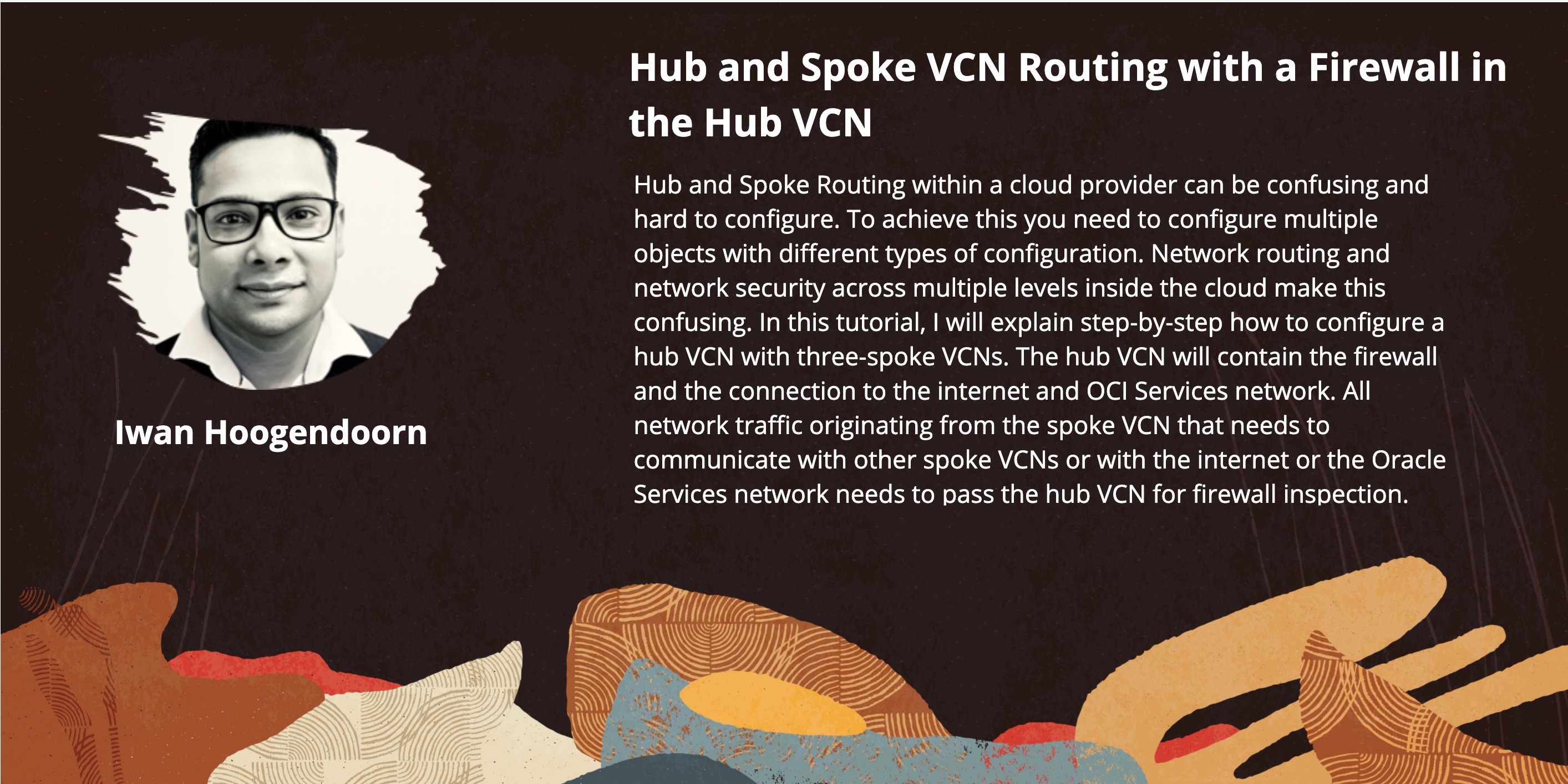
Las siguientes imágenes ilustran los flujos de tráfico.
-
Conectividad de radio a radio
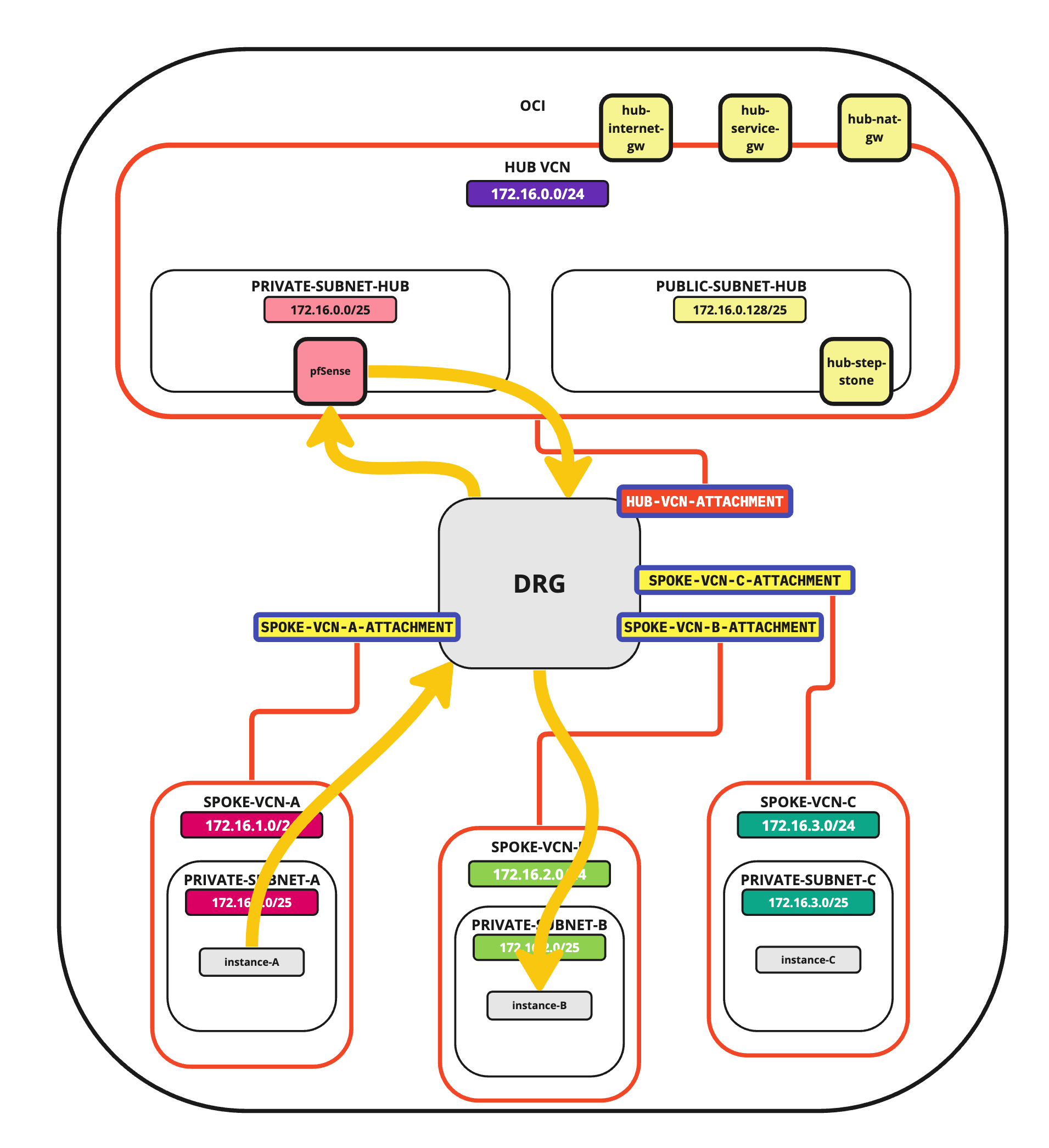
-
Conectividad de Spoke a Hub
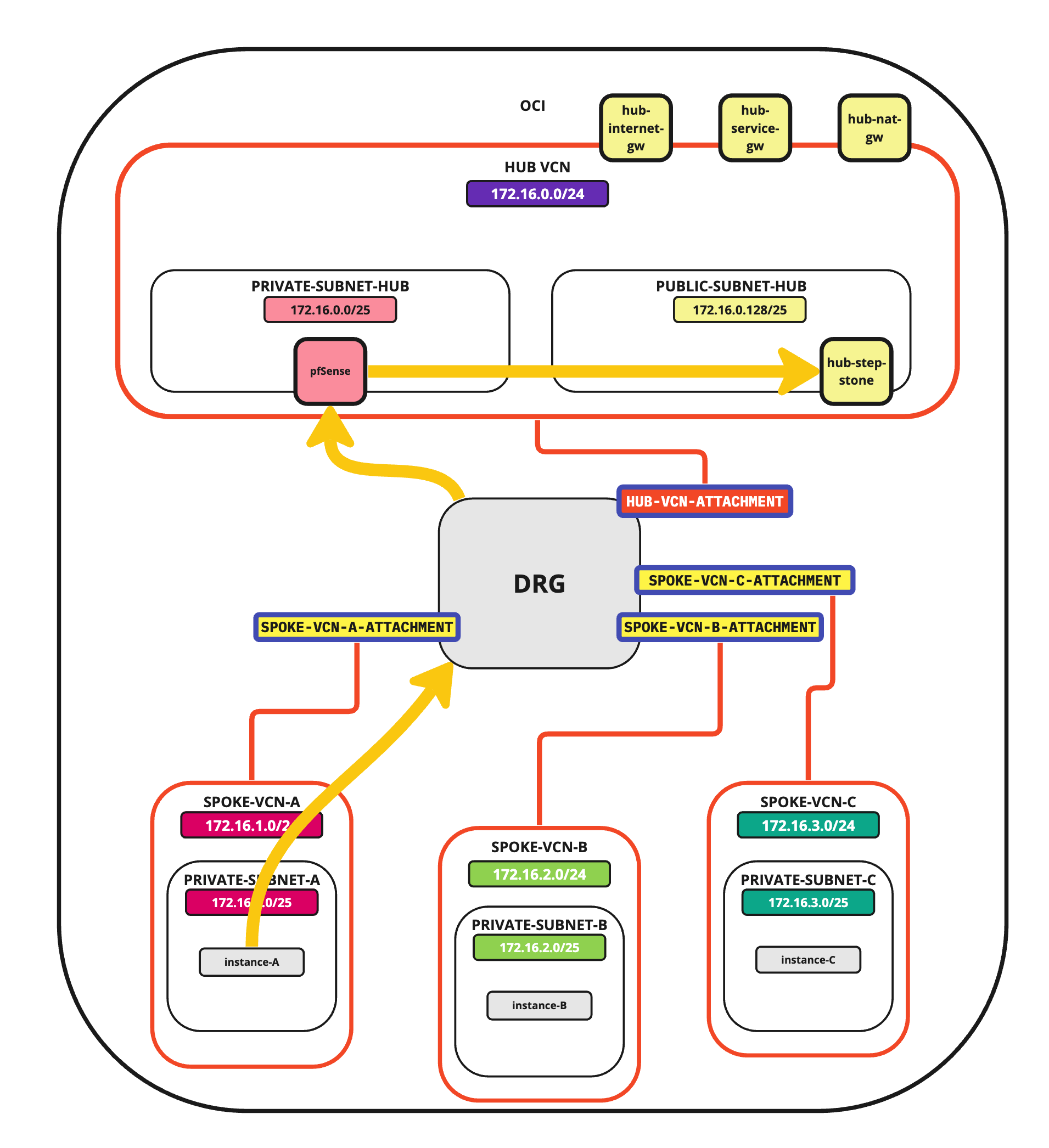
-
Conectividad de Hub a Spoke
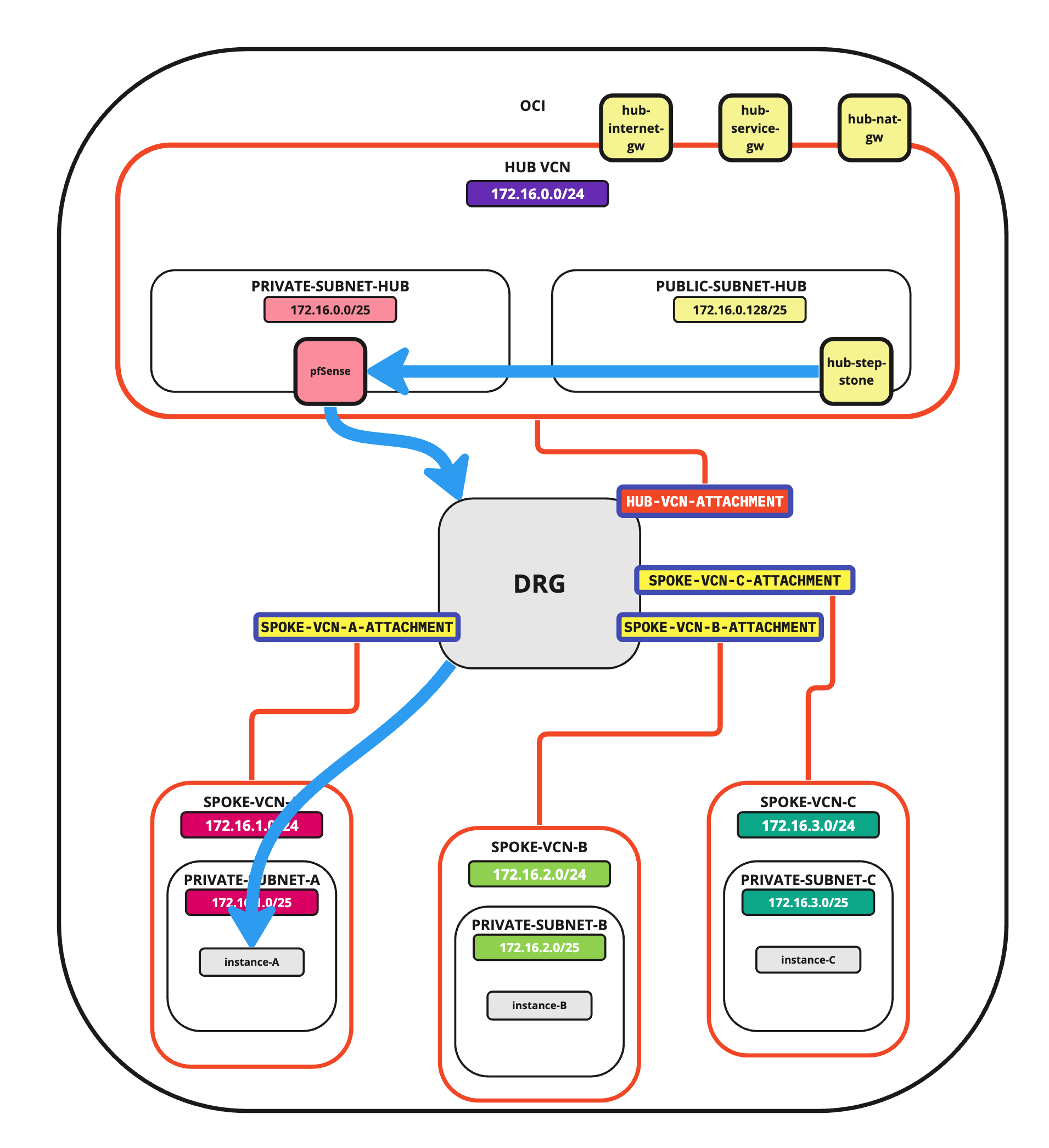
-
Conectividad a Internet
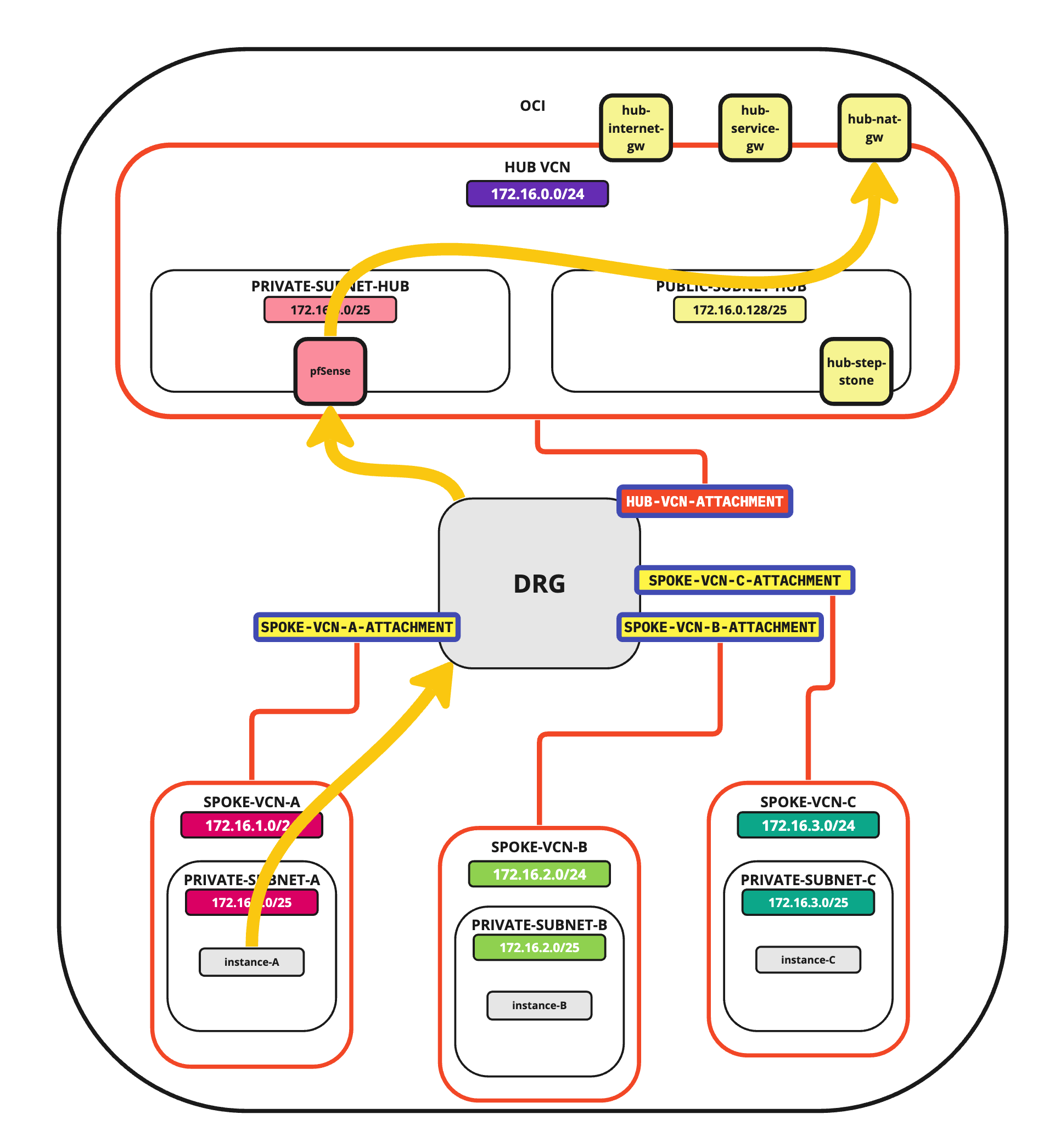
-
Conectividad de Spoke to Service
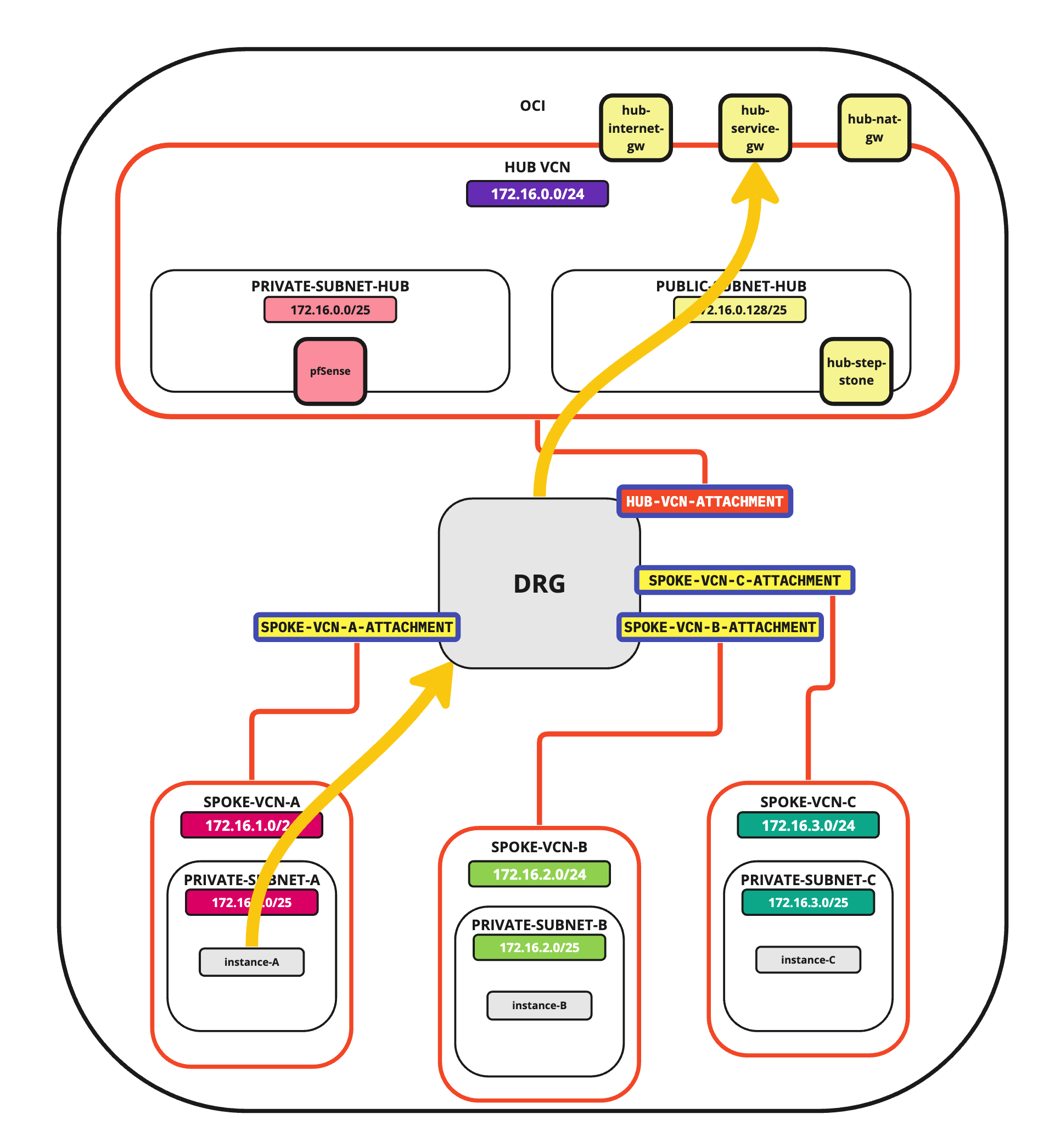
-
Conectividad de Hub a Internet
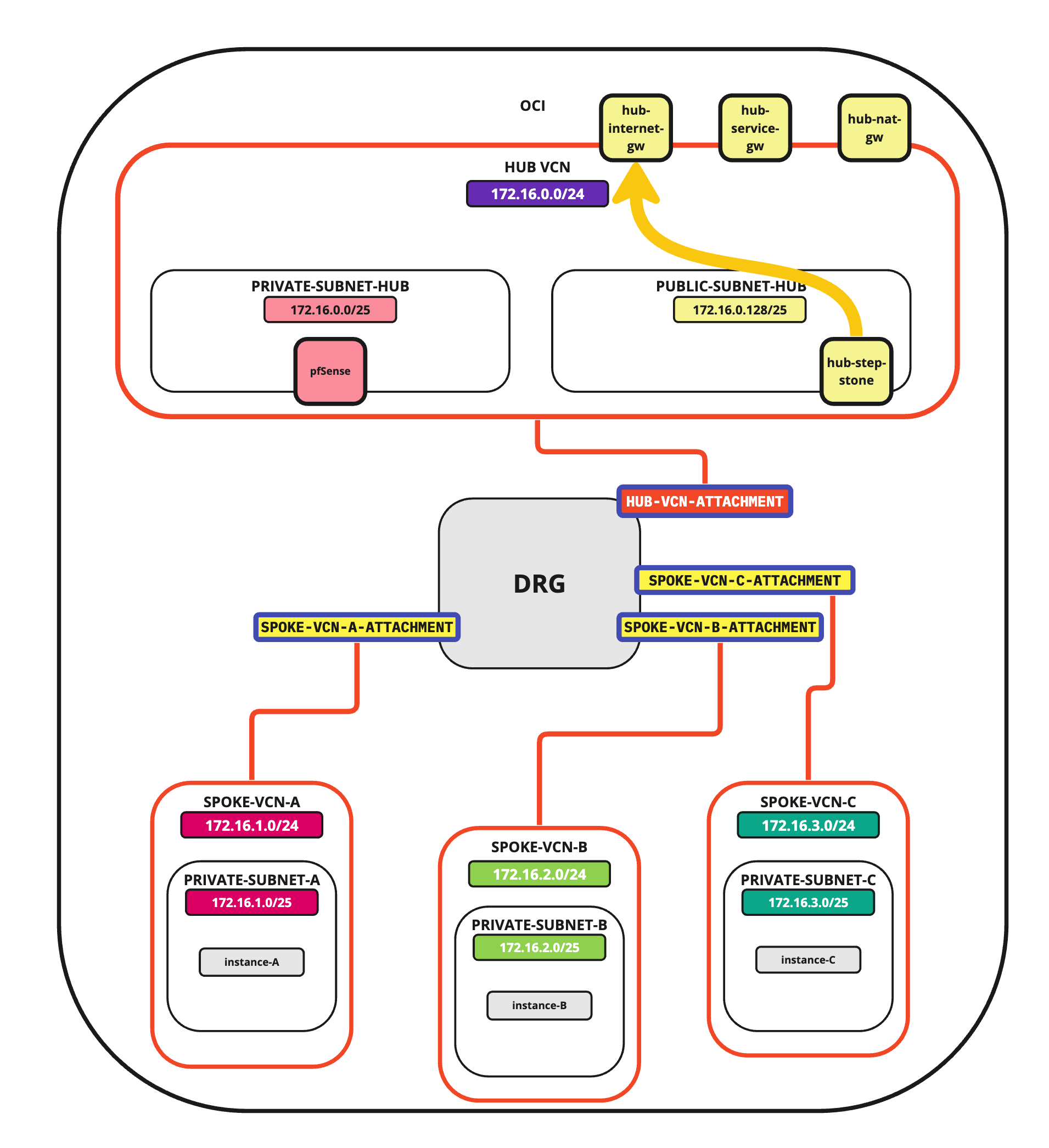
-
Conectividad de Internet a Hub
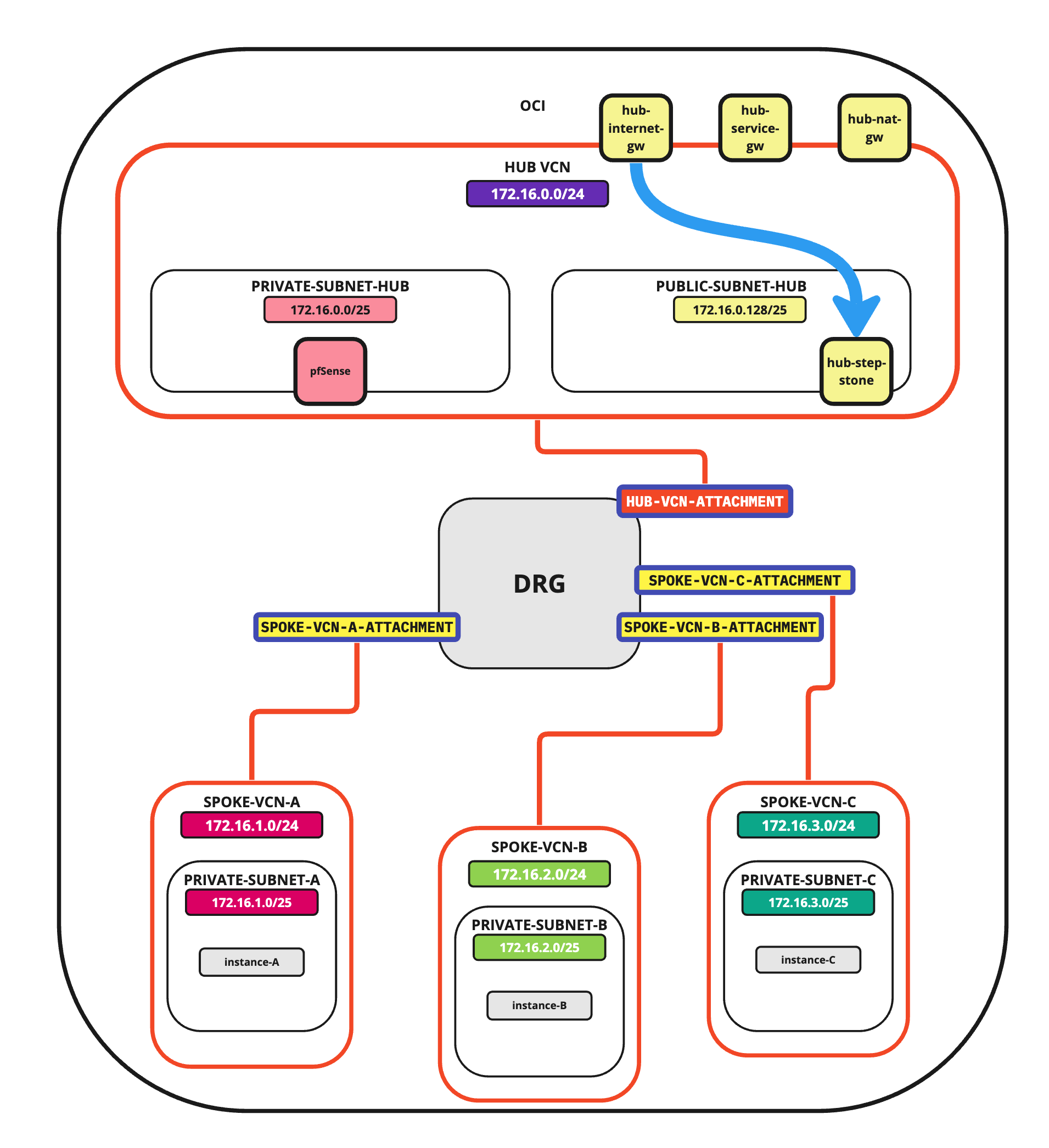
Nota: En este tutorial, utilizaremos varias redes en los radios.
- Subred de VCN de spoke A:
172.16.1.0/25. - Subred de VCN de spoke B:
172.16.2.0/25. - Subred de VCN de Spoke C:
172.16.3.0/25.
- Subred de VCN de spoke A:
Objetivos
-
Configure un entorno de enrutamiento de OCI con el enrutamiento de hub y radios completamente configurado. Enrutaremos todo el tráfico de red a la VCN de hub donde la VCN de hub contendrá un firewall que inspeccionará todo el tráfico procedente de los radios.
- Tarea 1: cree las VCN de hub y radios.
- Tarea 2: cree las subredes dentro de las VCN radiales y de hub.
- Tarea 3: crear un DRG, un gateway de Internet y un gateway de NAT.
- Tarea 4: agregar instancias asociadas a diferentes subredes dentro de todas las redes virtuales en la nube.
- Tarea 5: agregue un firewall pfSense en la VCN de hub.
- Tarea 6: abrir reglas de firewall en las listas de seguridad.
- Tarea 7: configurar el enrutamiento entre las distintas redes virtuales en la nube e Internet con la inspección del firewall del hub.
- Tarea 8: verificar la conectividad.
Tarea 1: Creación de las redes virtuales en la nube de hub y Spoke
-
Conéctese a la consola de OCI y haga clic en Red virtual en la nube o en el menú de hamburguesa (≡), Red y Redes virtuales en la nube.
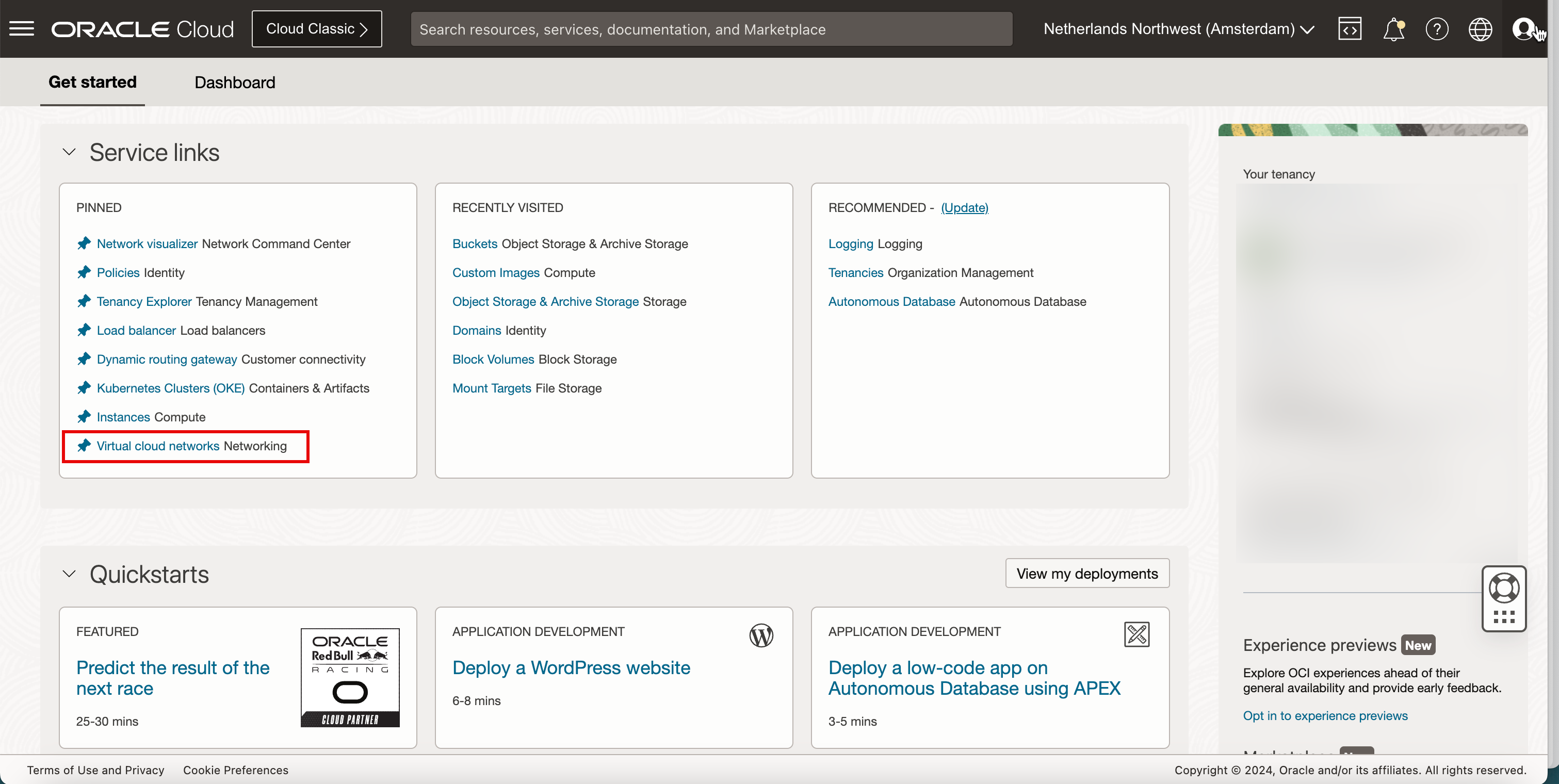
-
Haga clic en Crear VCN para crear la VCN.
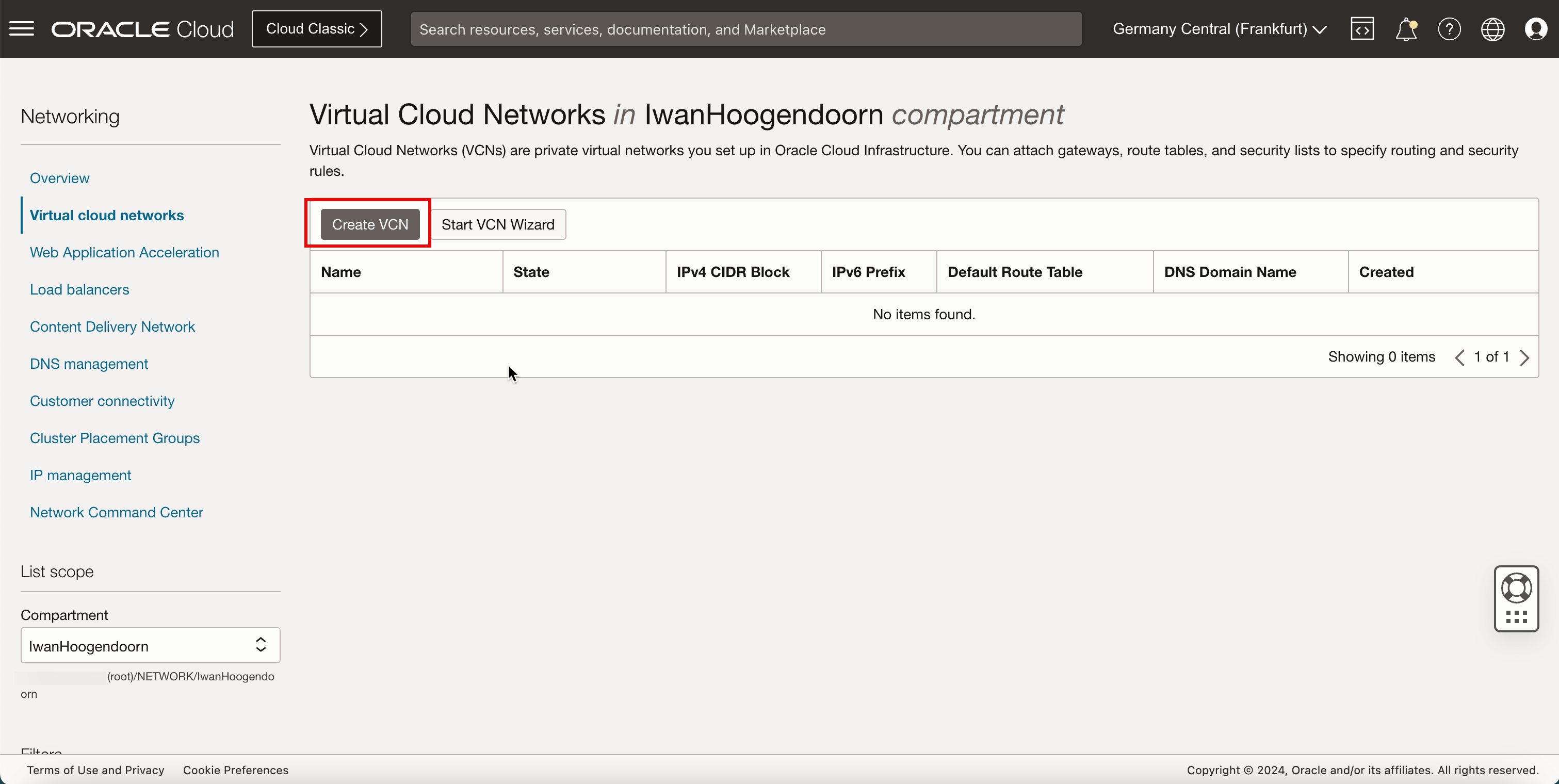
- Introduzca el nombre para la VCN de hub.
- Introduzca un bloque de IPv4 CIDR para la VCN de hub.
- Desplazar hacia abajo.
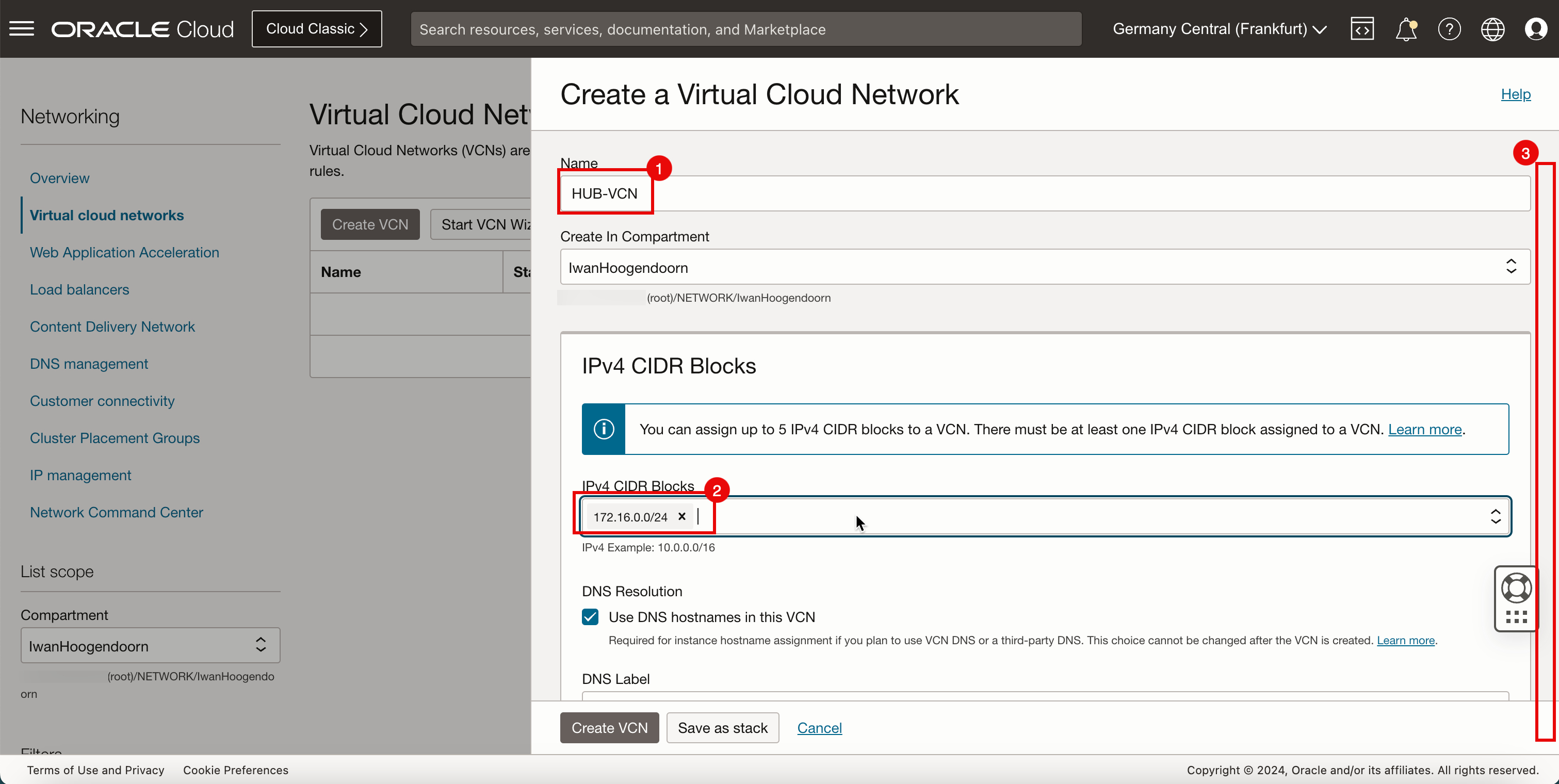
-
Haga clic en Crear VCN.
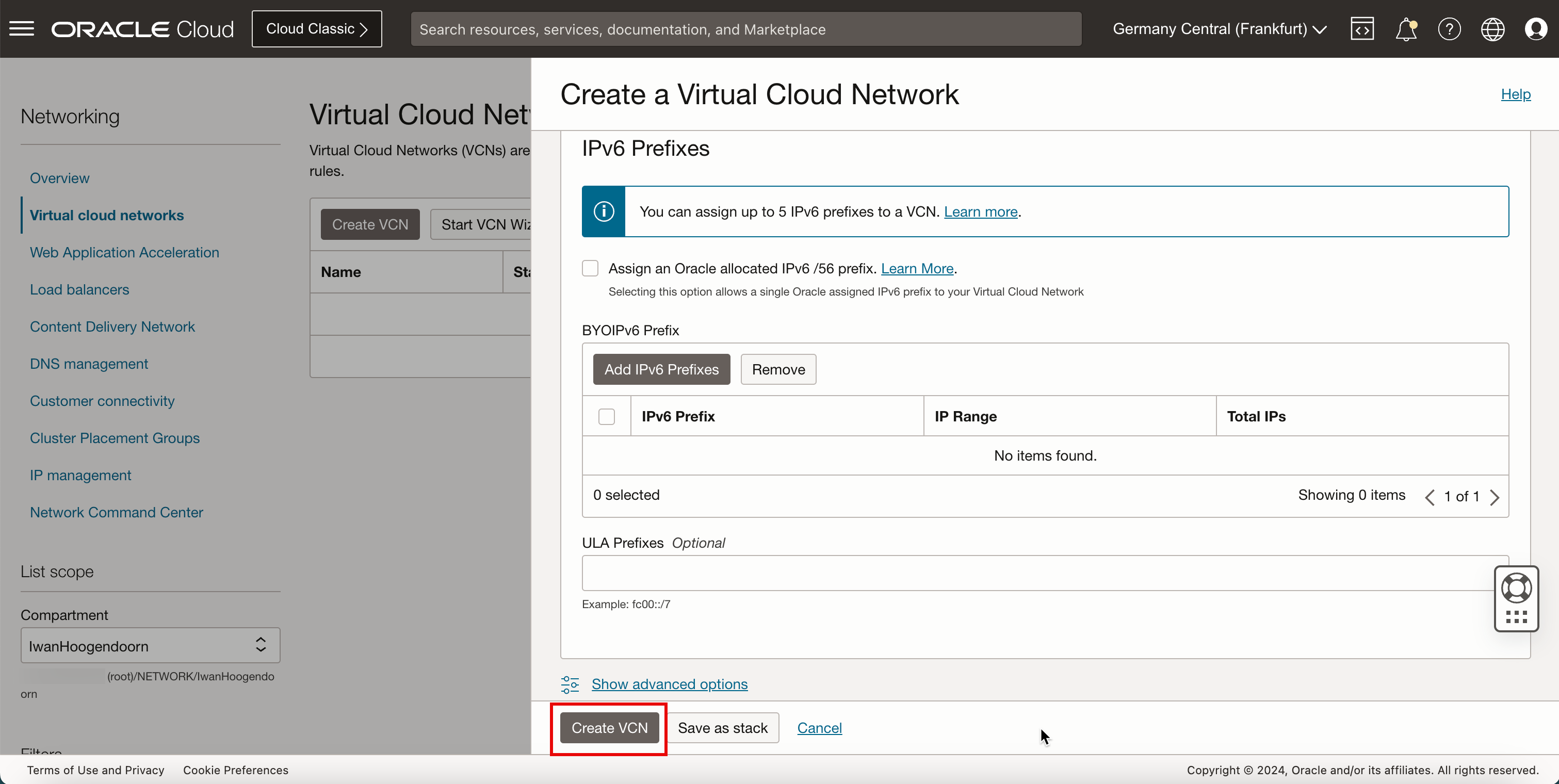
- Tenga en cuenta que la VCN de hub está disponible.
- Haga clic en Redes virtuales en la nube para volver a la página de VCN.
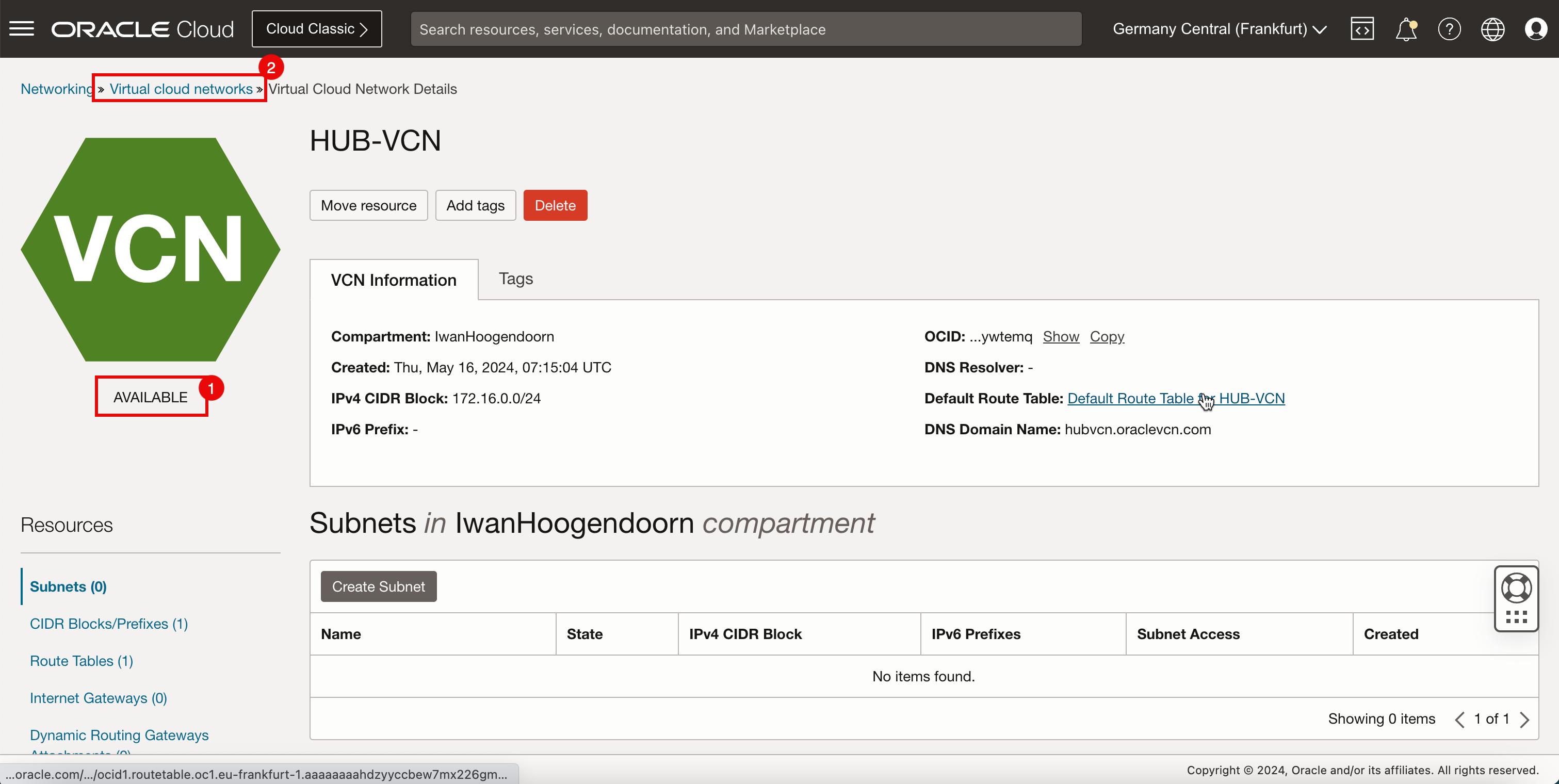
-
La siguiente imagen ilustra la representación visual de lo que ha creado hasta ahora.
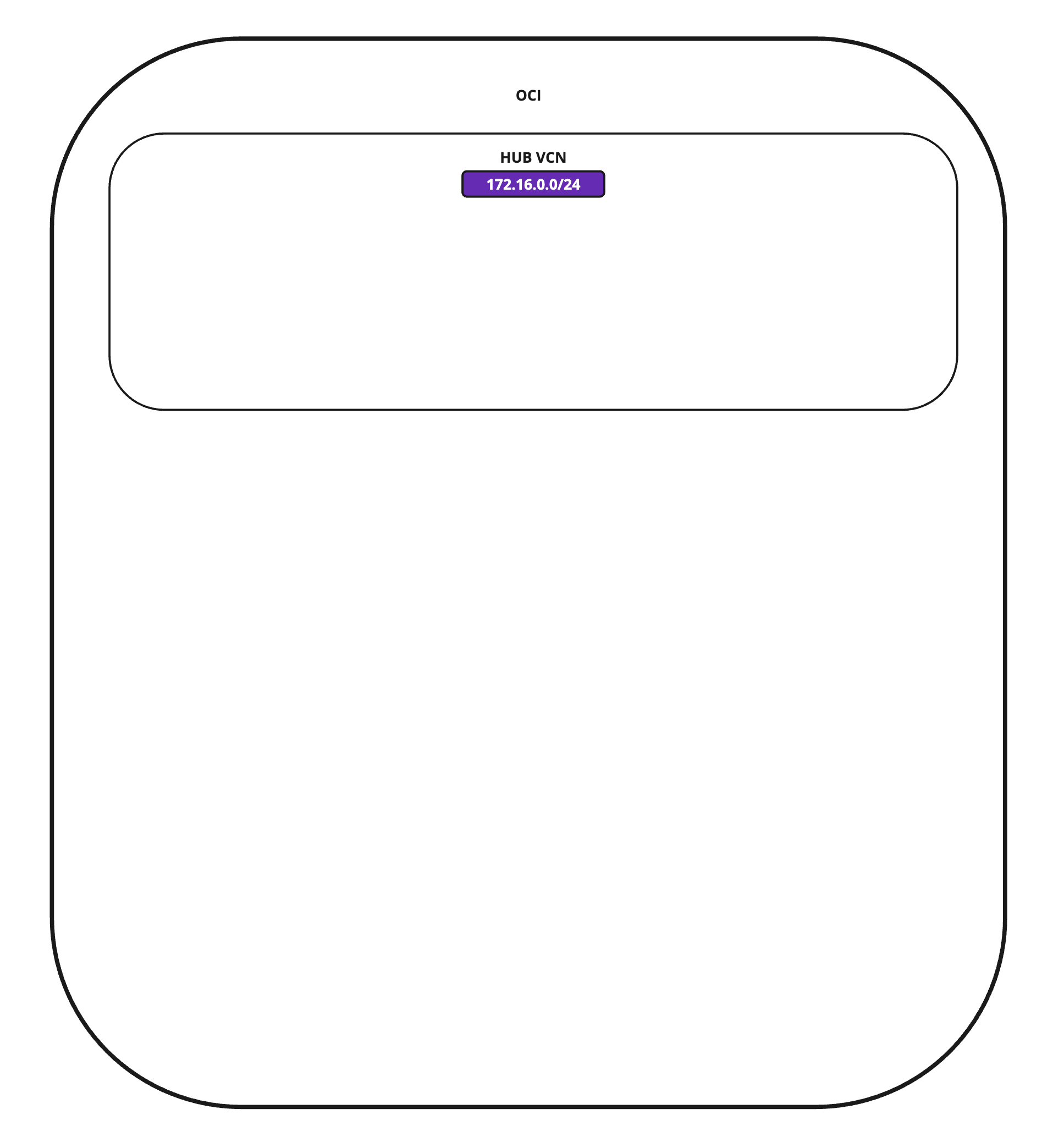
Ahora, crearemos tres VCN hablados (Spoke A, Spoke B y Spoke C).
-
Haga clic en Crear VCN para crear la primera VCN radial (habla A).
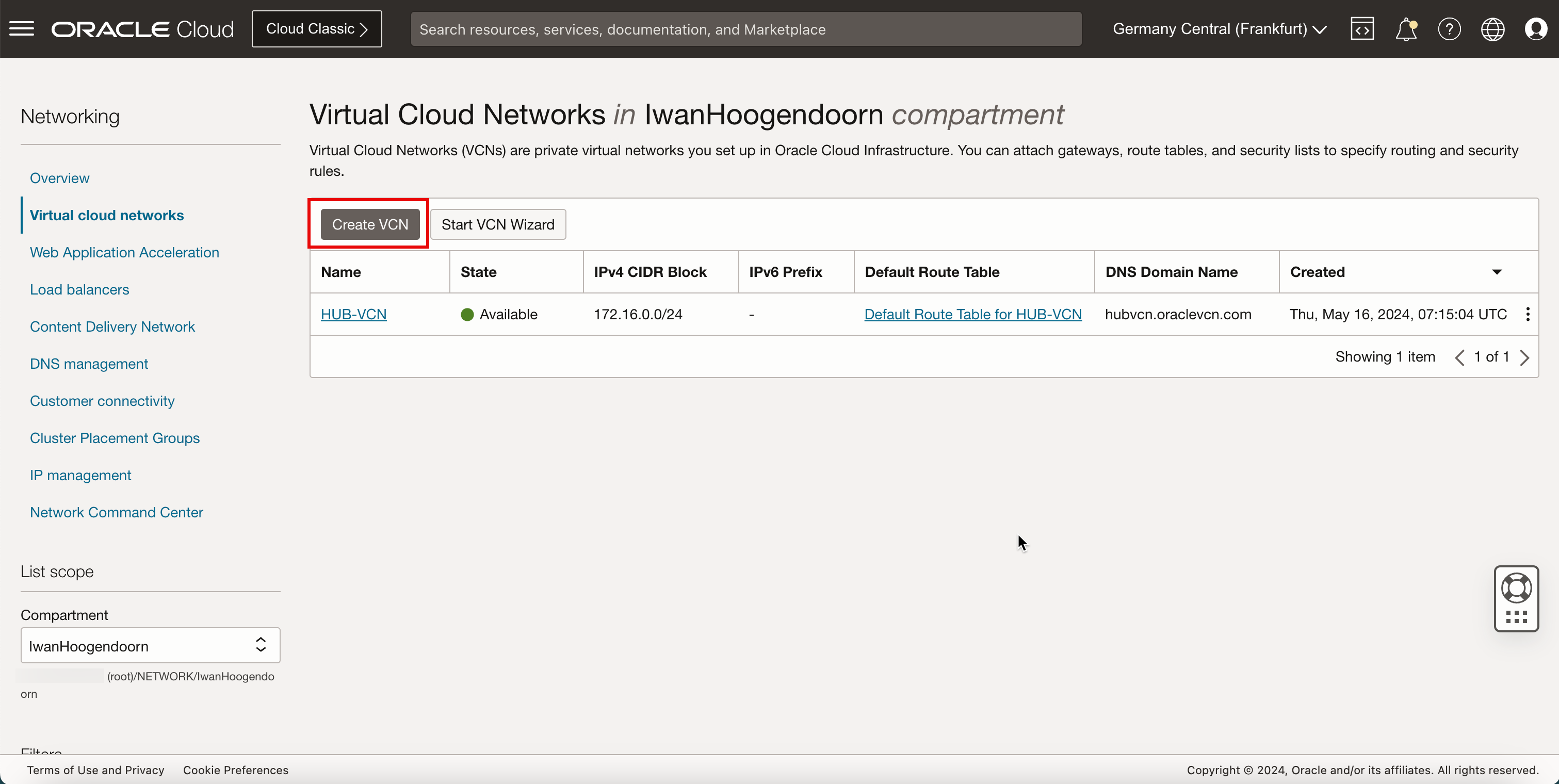
- Introduzca el nombre de la VCN radial.
- Introduzca un bloque de CIDRIPv4 CIDR IPv4 para la VCN radial.
- Haga clic en Crear VCN.
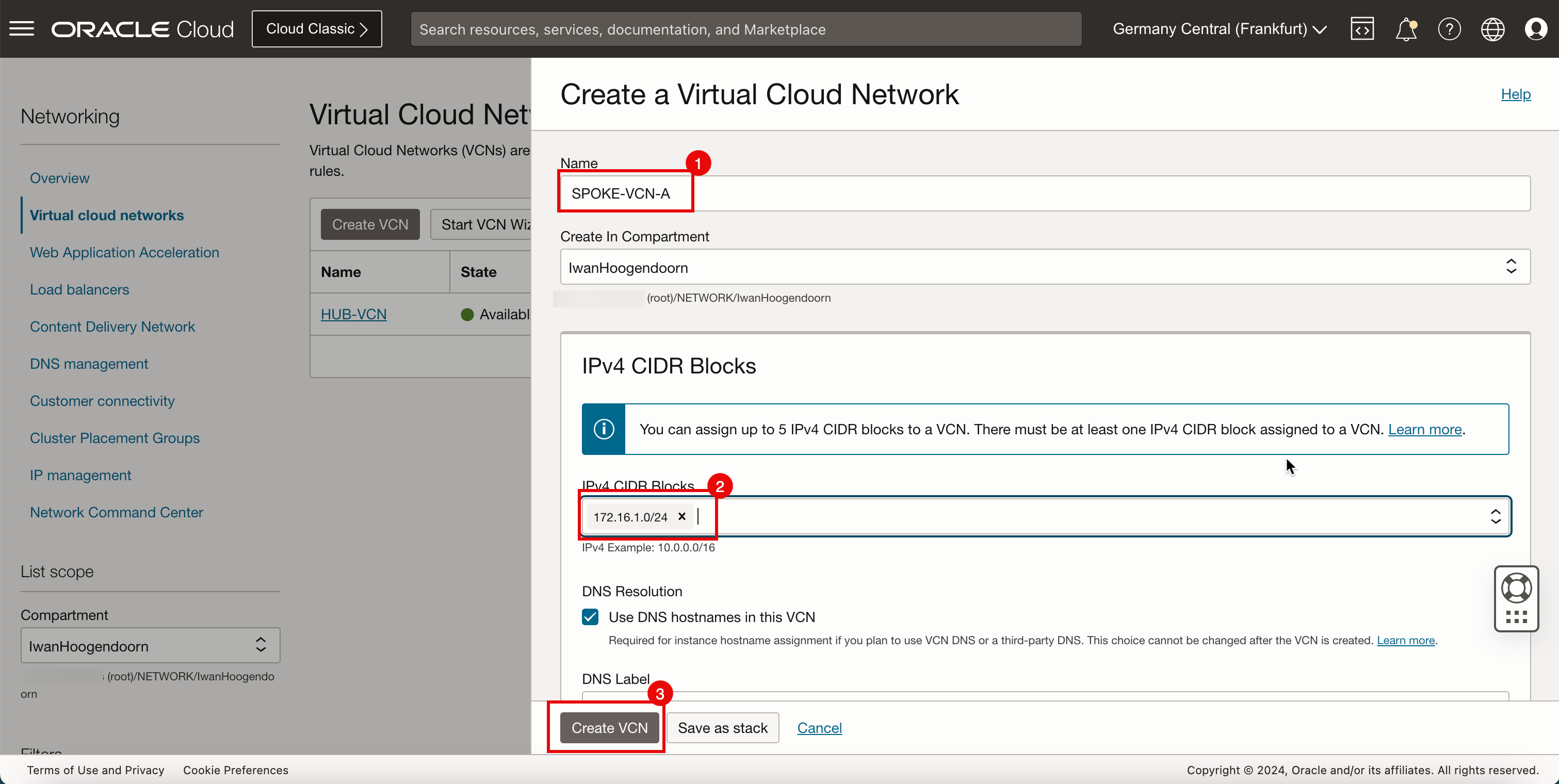
- Observe que la VCN radial está disponible.
- Haga clic en Redes virtuales en la nube para volver a la página de VCN.
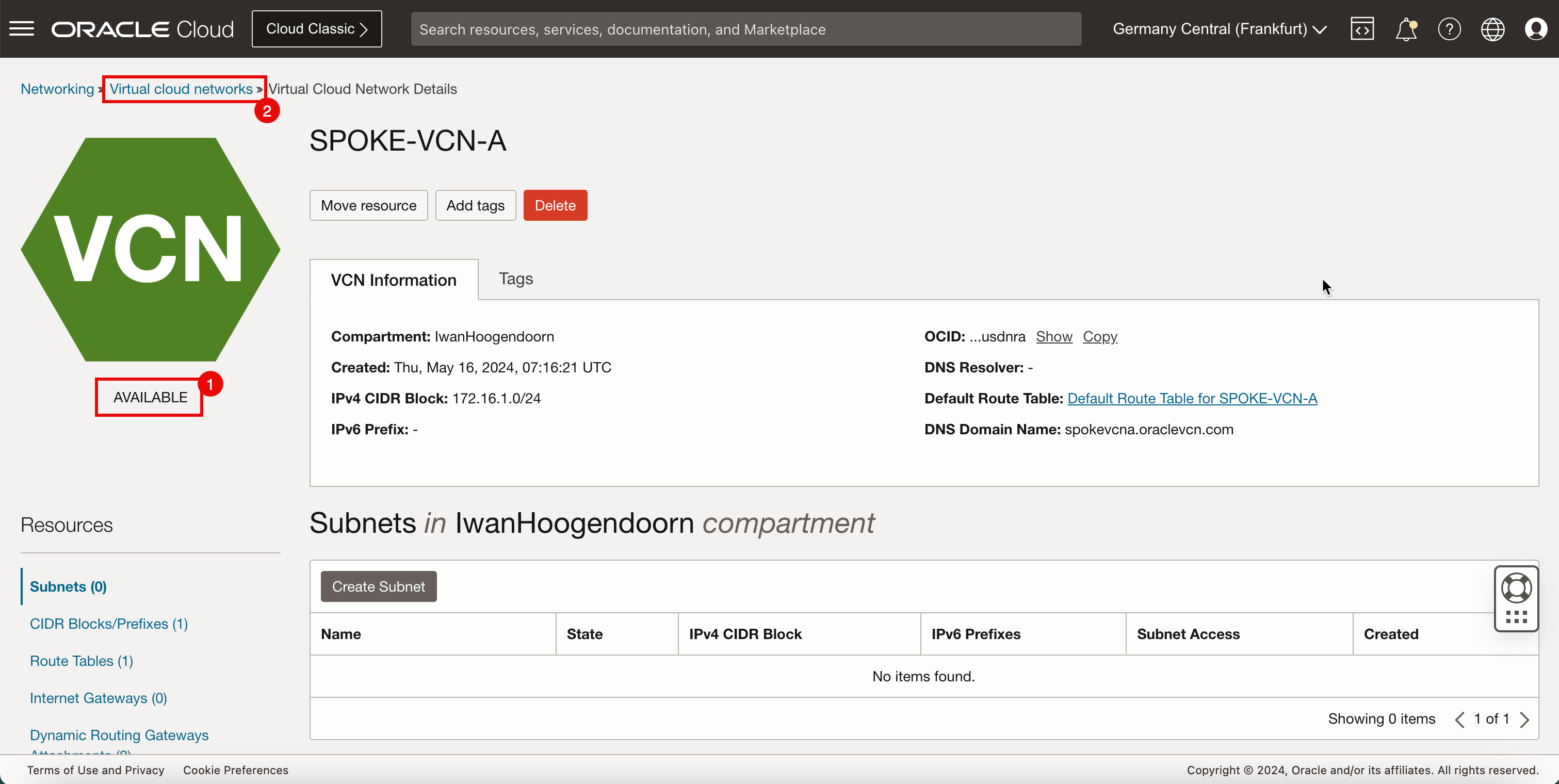
-
Haga clic en Crear VCN para crear la VCN de segundo radio (habla B).
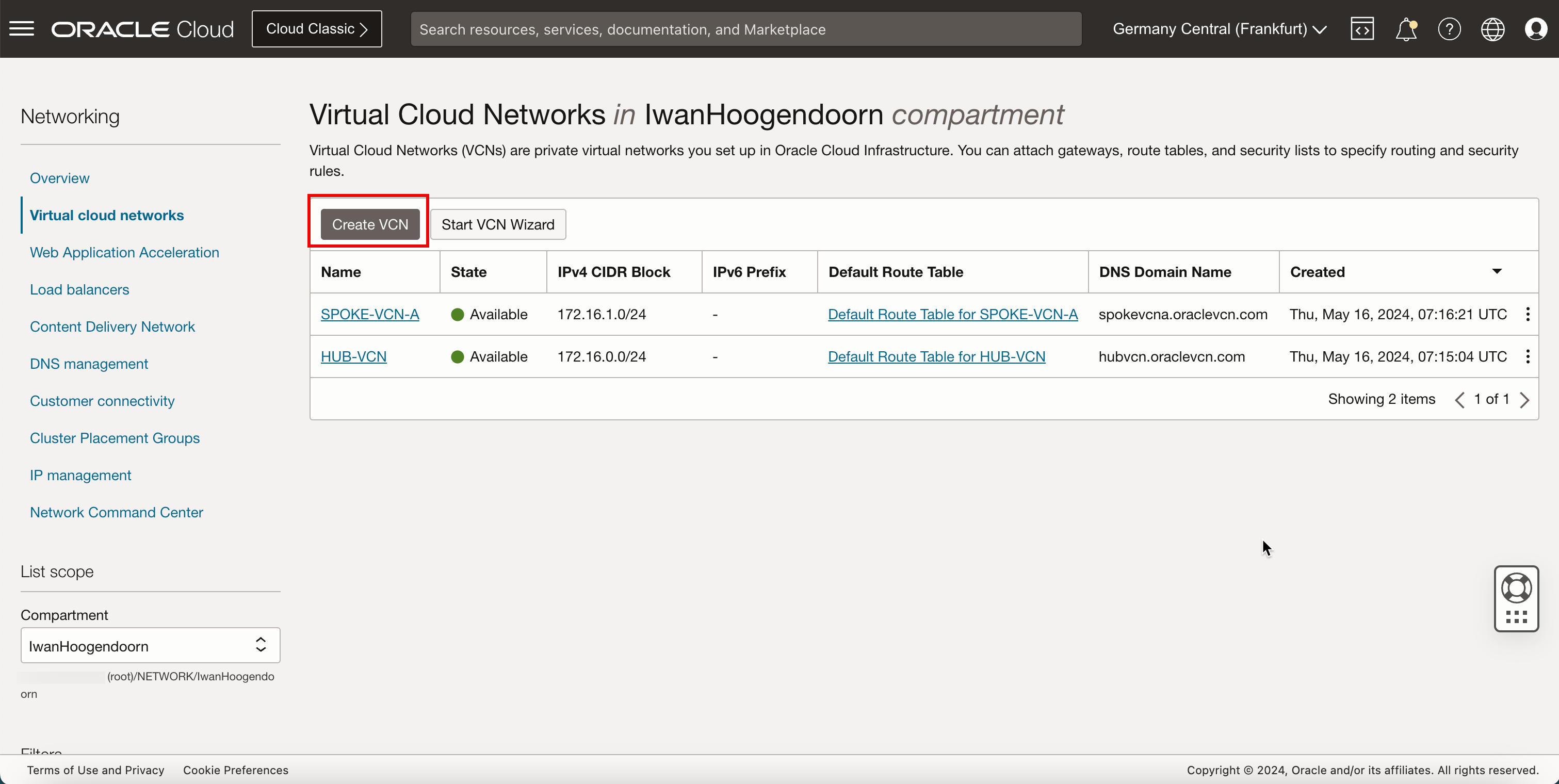
- Introduzca el nombre de la VCN radial.
- Introduzca un bloque de IPv4 CIDR para la VCN de hub.
- Haga clic en Crear VCN.
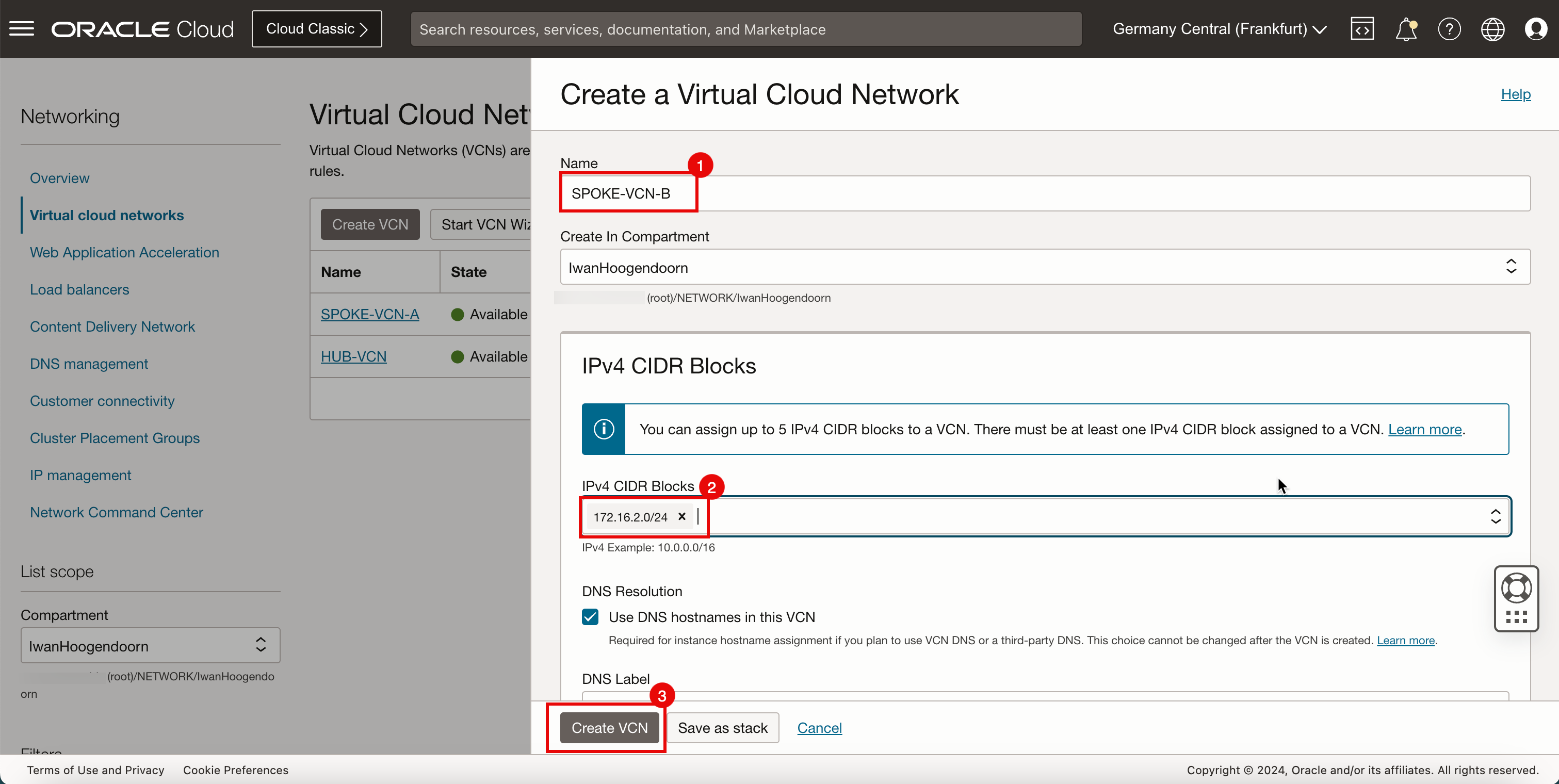
- Observe que la VCN radial está disponible.
- Haga clic en Redes virtuales en la nube para volver a la página de VCN.
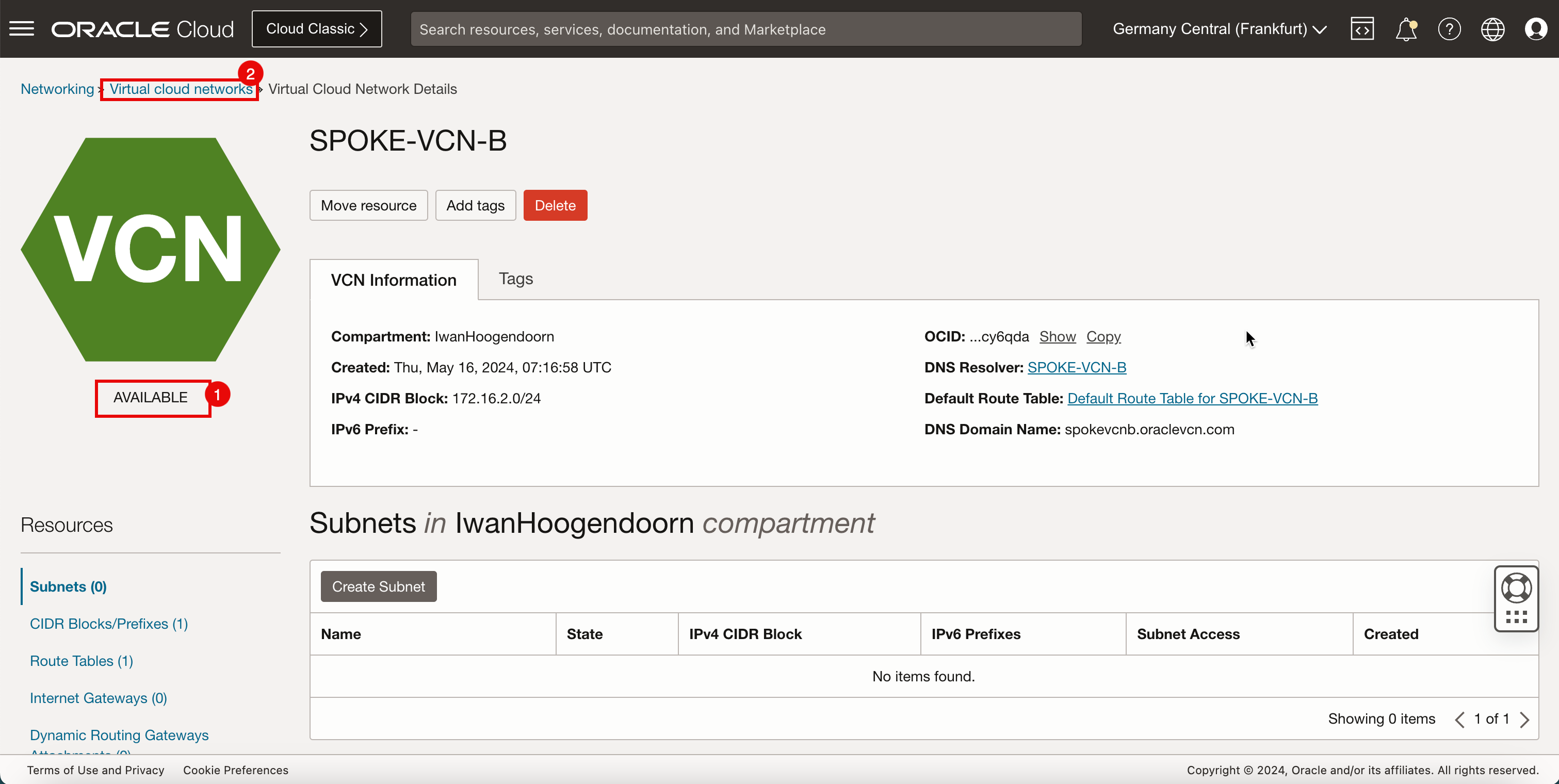
- Haga clic en Crear VCN para crear la VCN del tercer spoke.
- Introduzca el nombre de la VCN radial.
- Introduzca un bloque de IPv4 CIDR para la VCN de hub.
- Haga clic en Crear VCN.
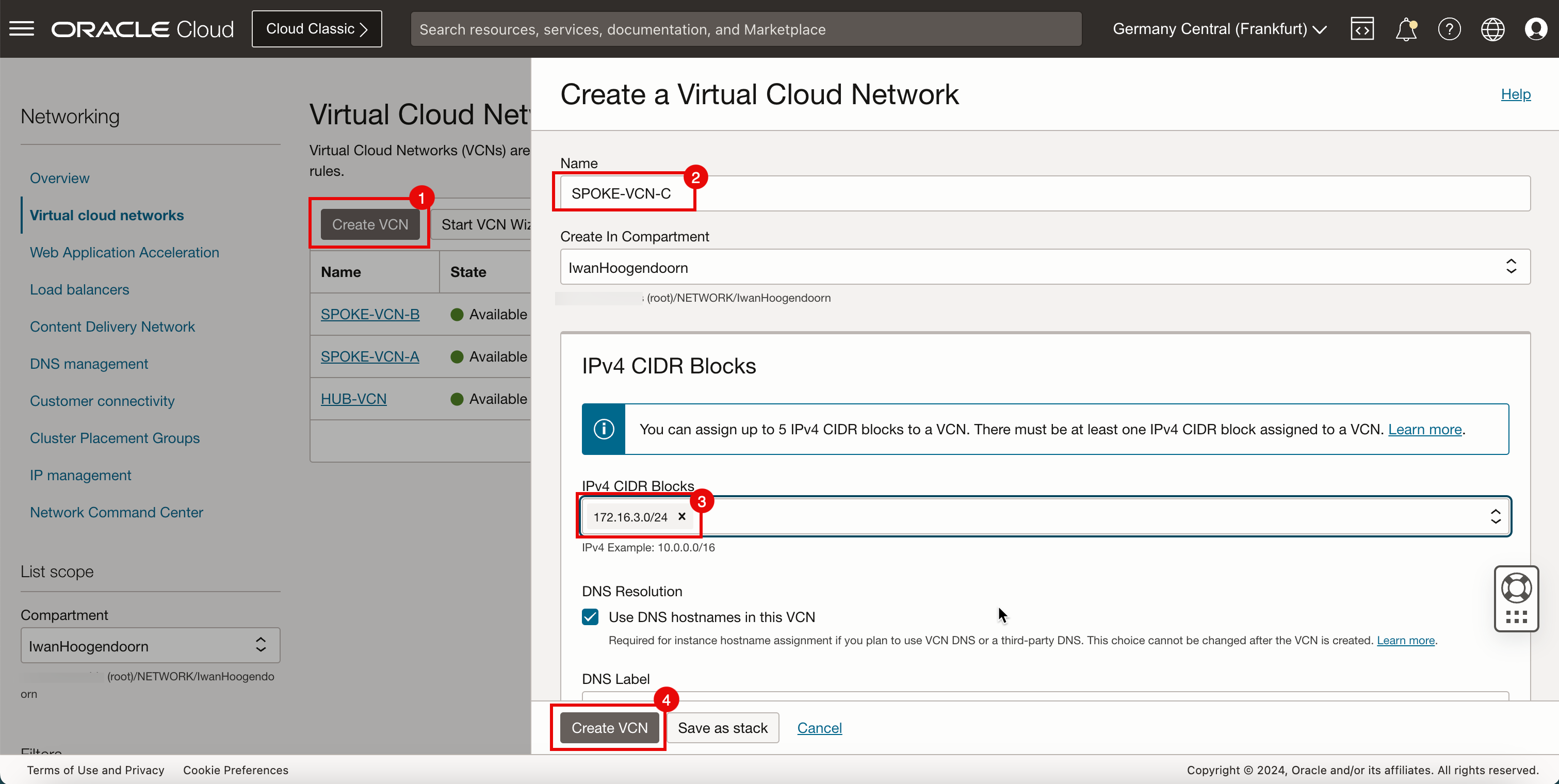
- Observe que la VCN radial está disponible.
- Haga clic en Redes virtuales en la nube para volver a la página de VCN.
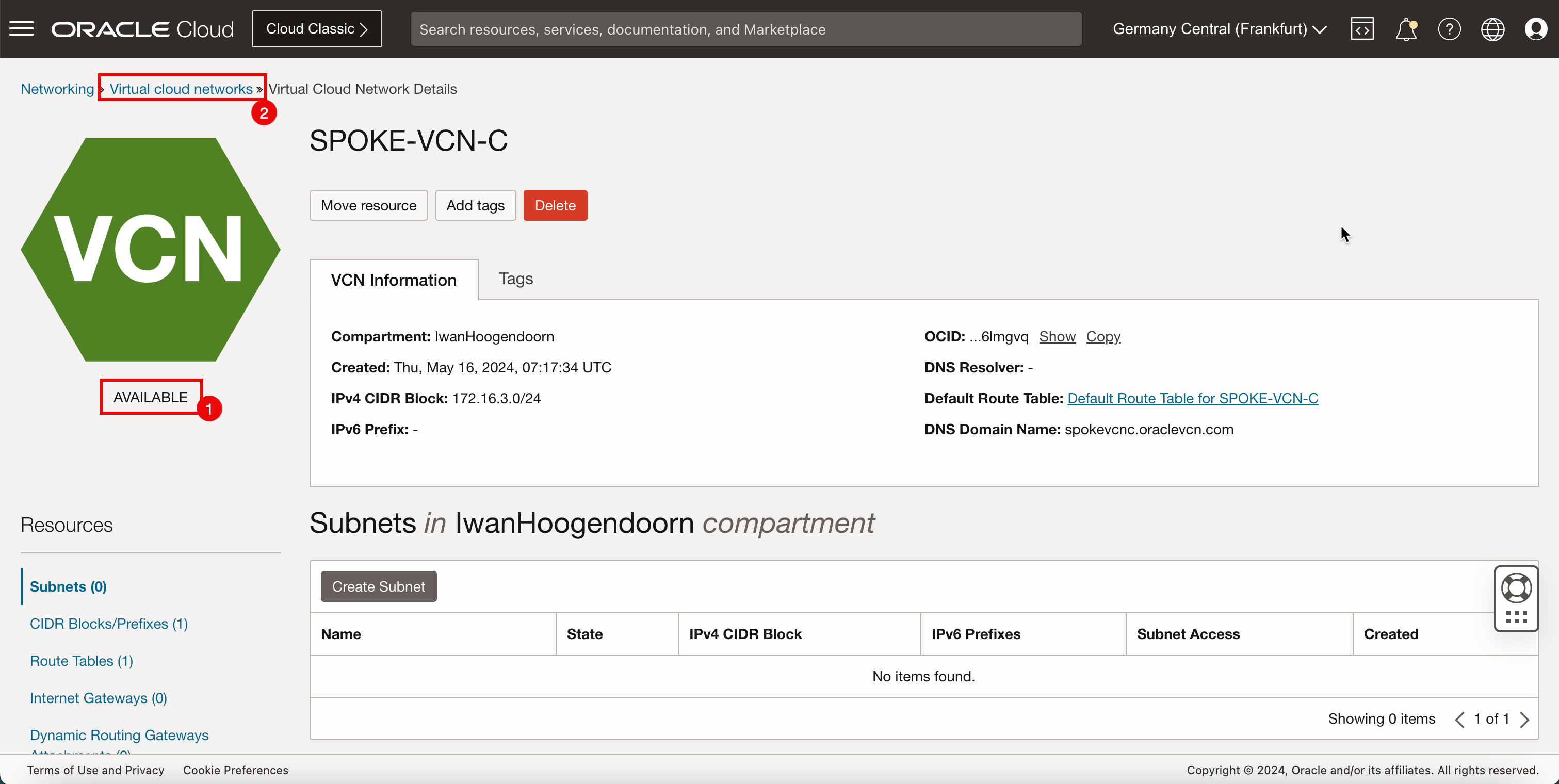
-
Observe que hemos creado 1 hub y 3 radios VCN.
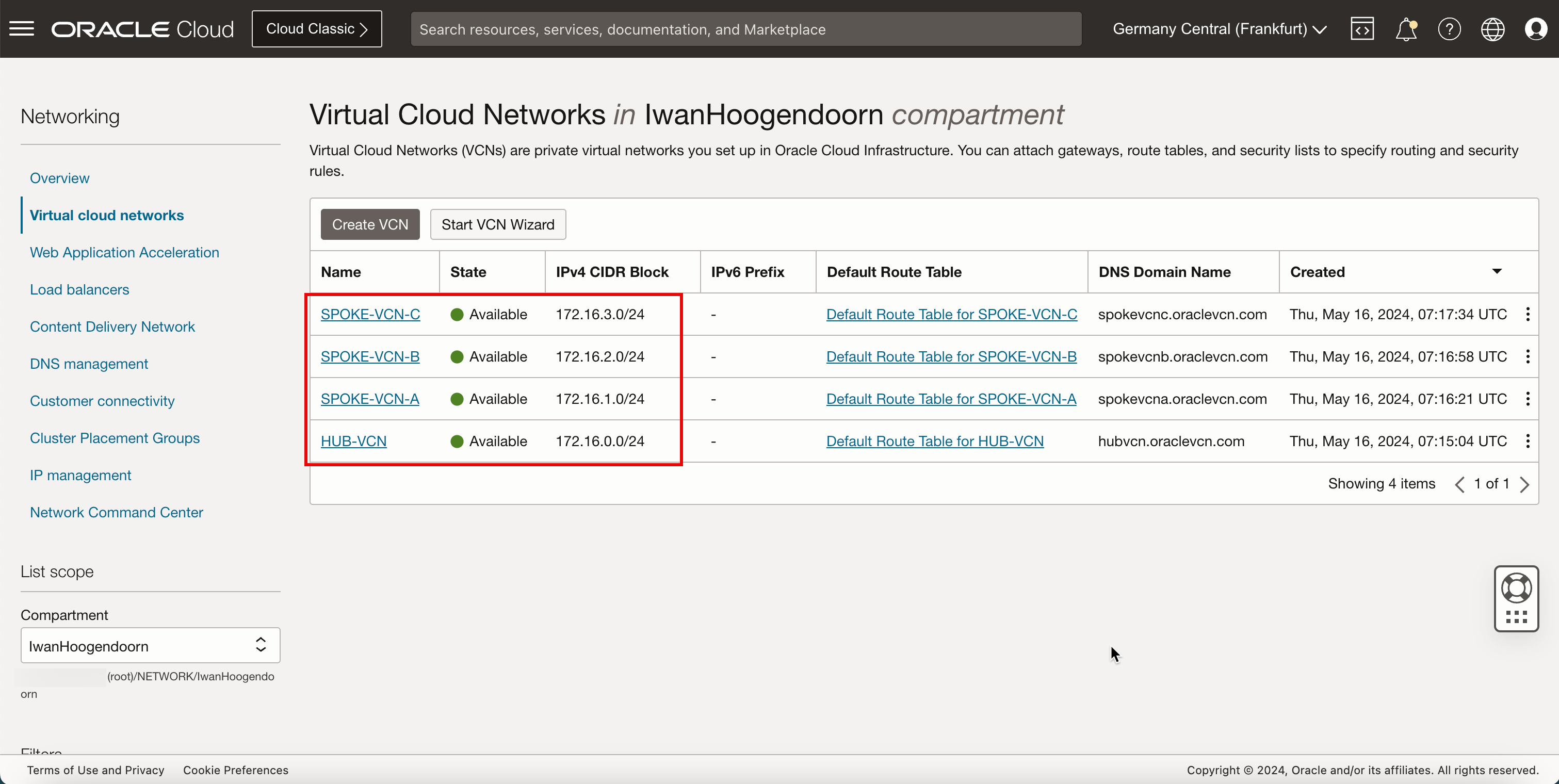
-
La siguiente imagen ilustra la representación visual de lo que ha creado hasta ahora.
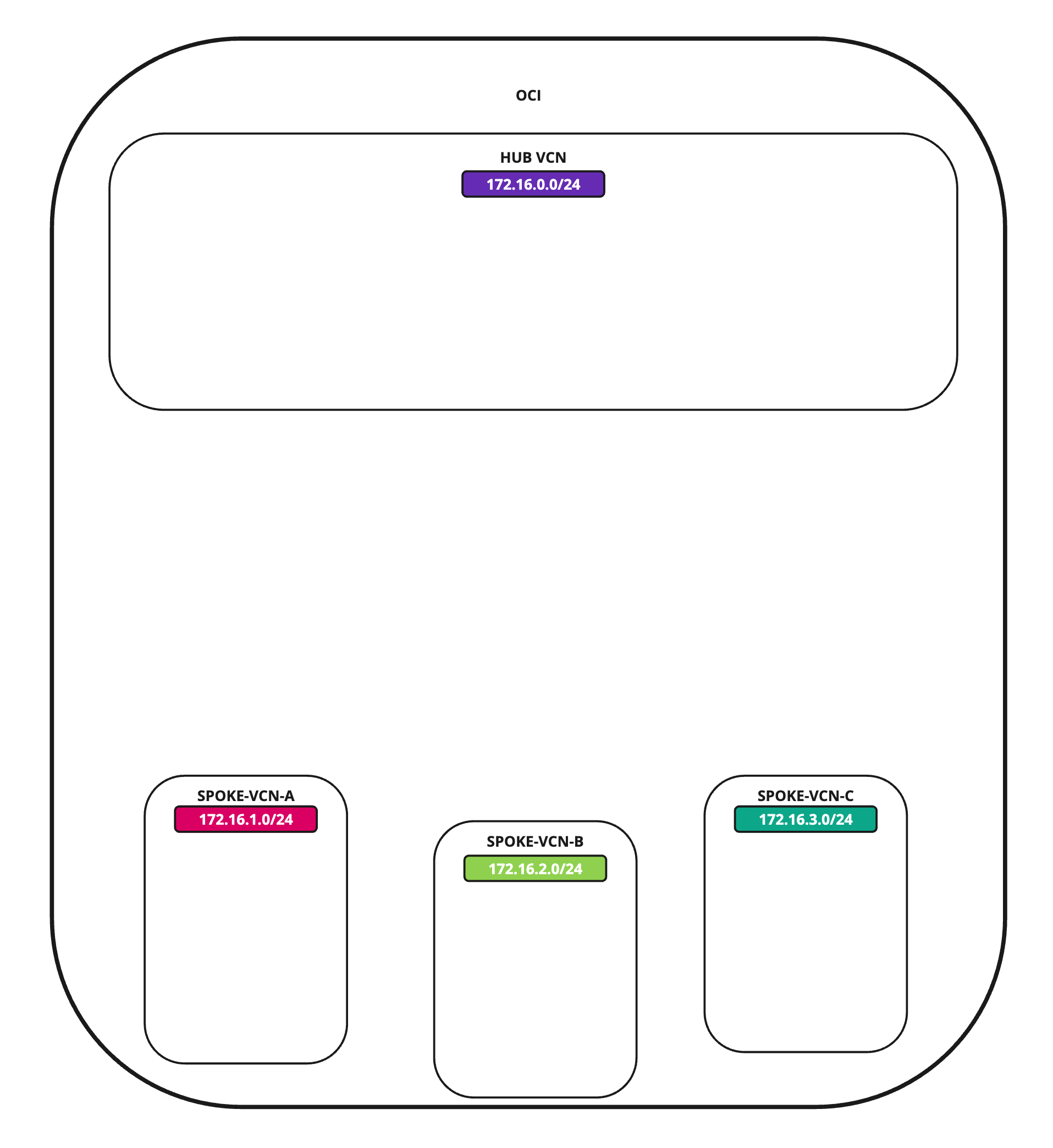
Tarea 2: Creación de subredes dentro del hub y las redes virtuales en la nube de Spoke
Tenemos el centro y los VCN hablados en su lugar. Ahora, cree subredes dentro de las redes virtuales en la nube.
Crear una subred dentro de la VCN de hub
En la VCN de hub crearemos 1 subred privada y 1 subred pública.
-
Haga clic en la VCN de hub.
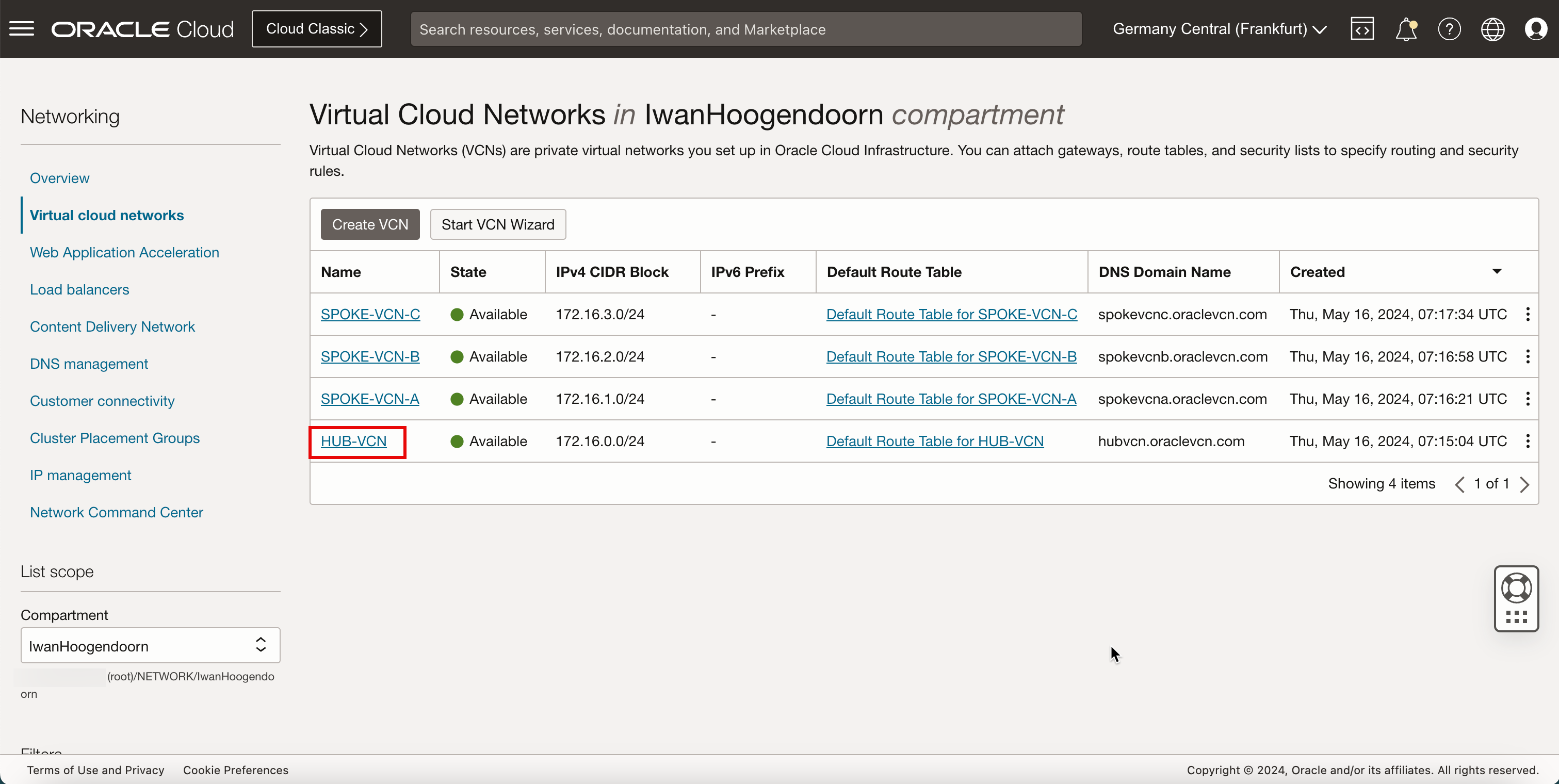
-
Haga clic en Crear subred para crear la primera subred (privada).
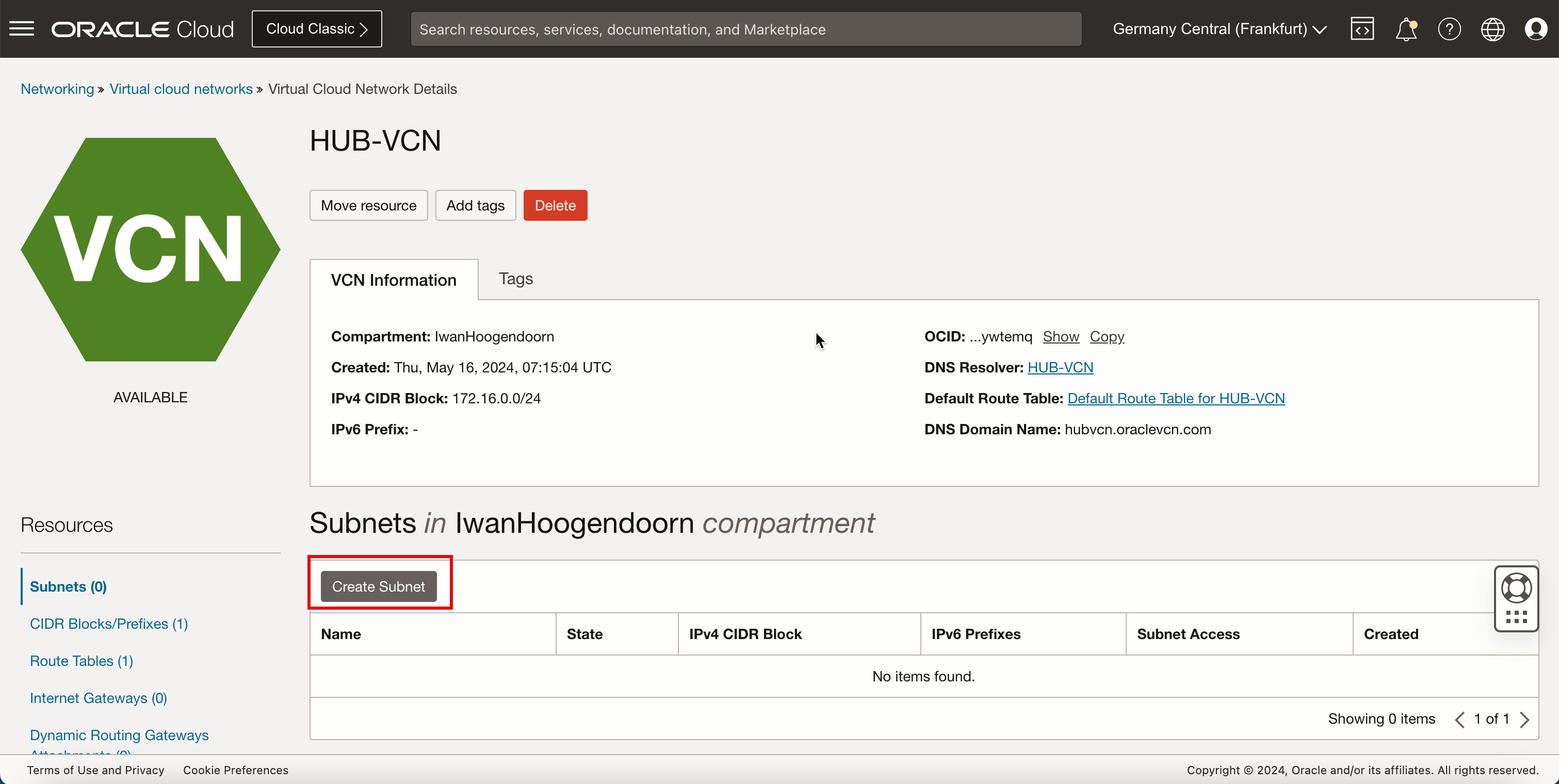
- Introduzca el Nombre para la subred privada.
- En Tipo de subred, seleccione Regional.
- Introduzca un bloque de IPv4 CIDR para la subred privada.
- Desplazar hacia abajo.
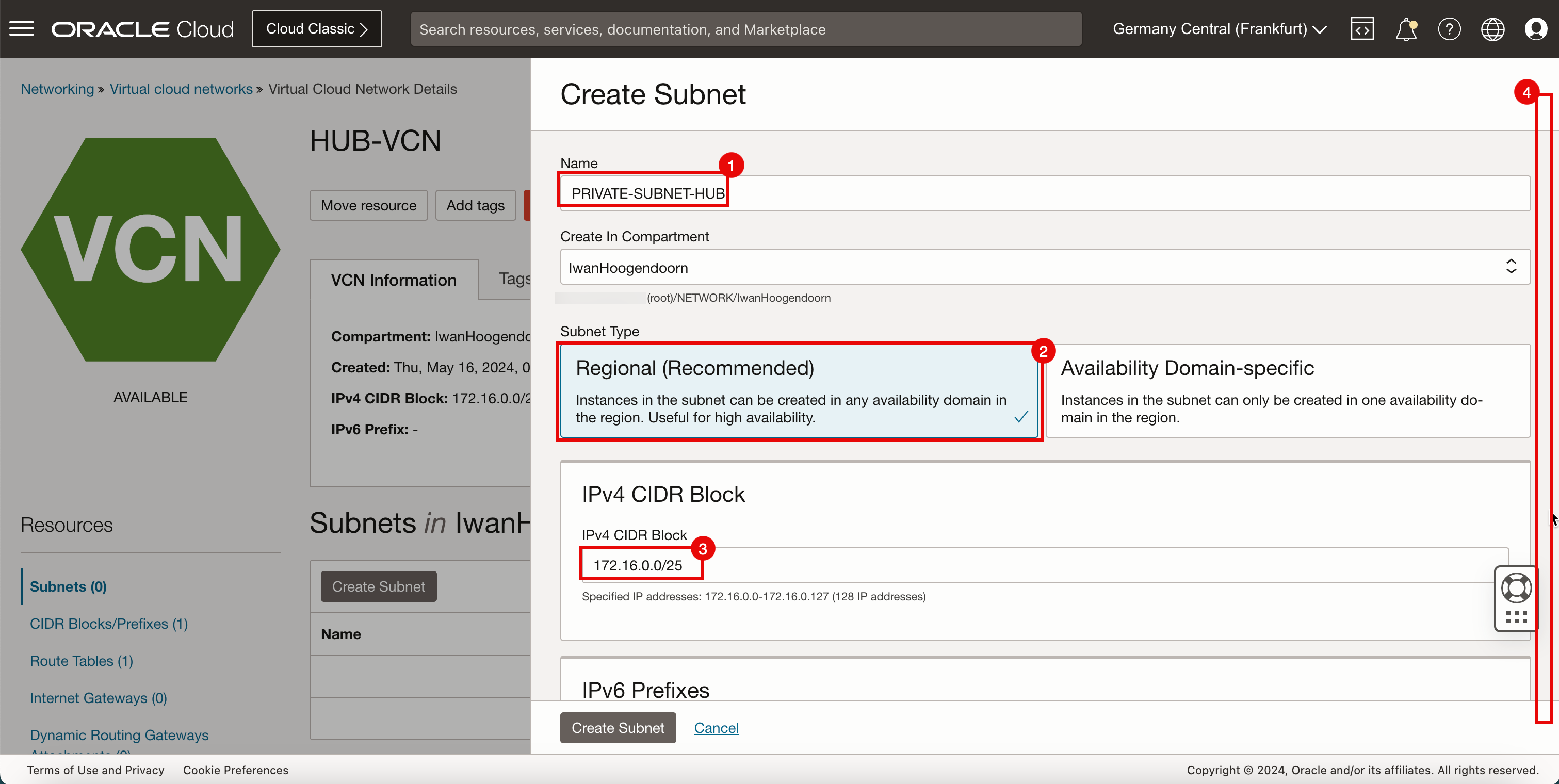
- En Tabla de rutas, seleccione la tabla de rutas por defecto.
- En Acceso a subred, seleccione una red privada.
- Desplazar hacia abajo.
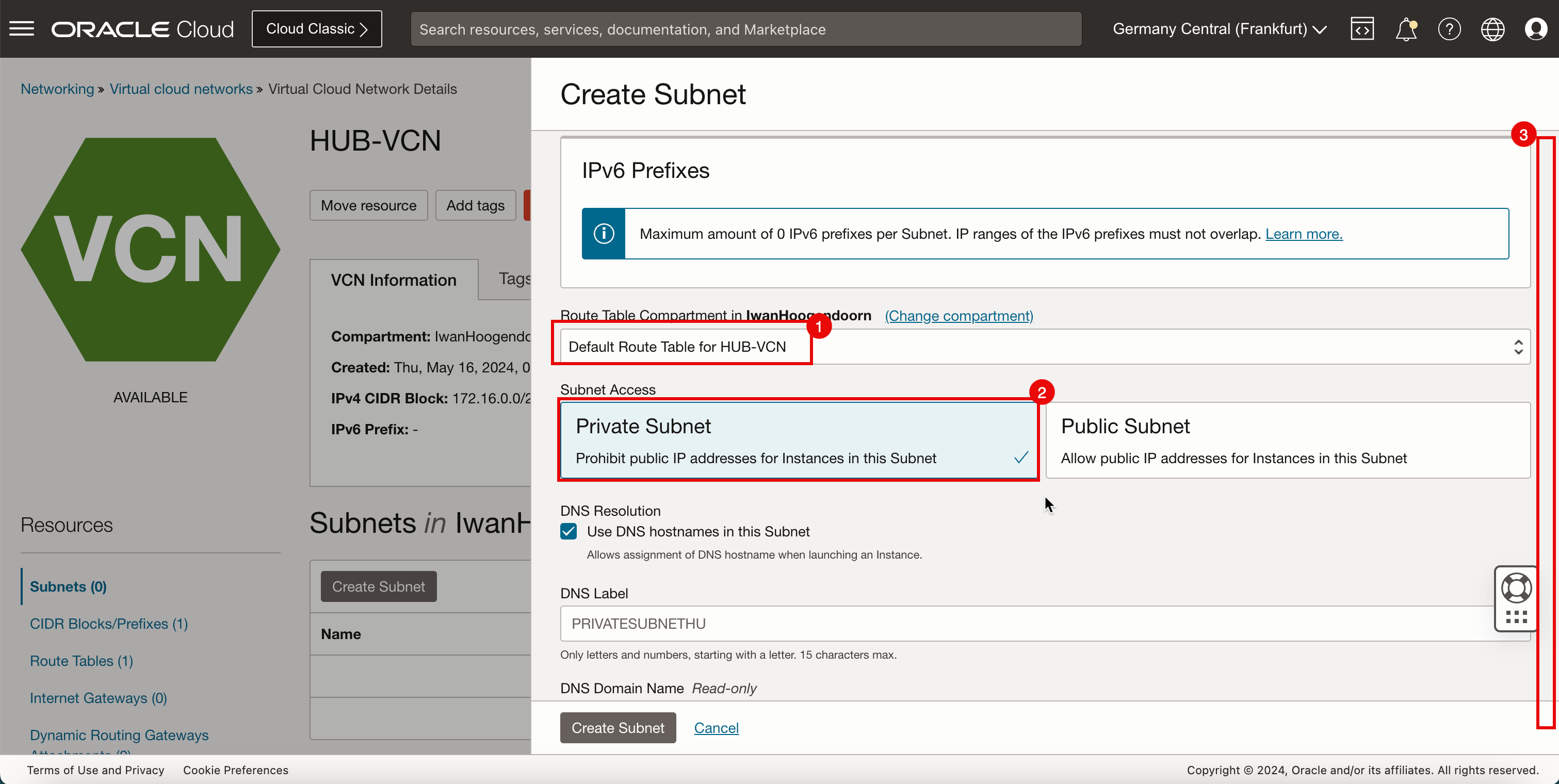
- En Opciones de DHCP, seleccione las opciones de DHCP por defecto.
- En Lista de seguridad, seleccione la lista de seguridad predeterminada.
- Haga clic en Crear subred.
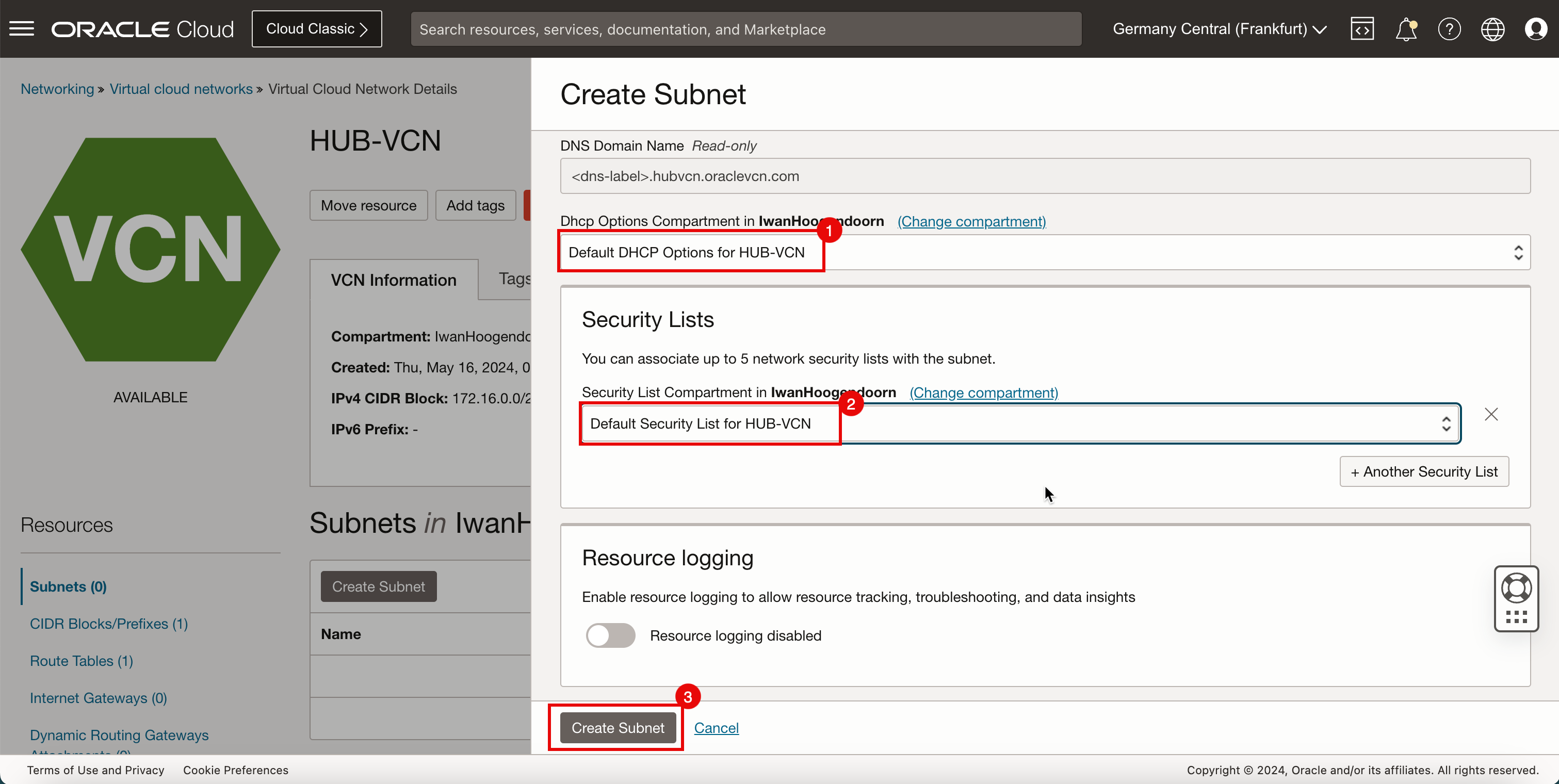
-
Observe que el estado está definido en Aprovisionando.
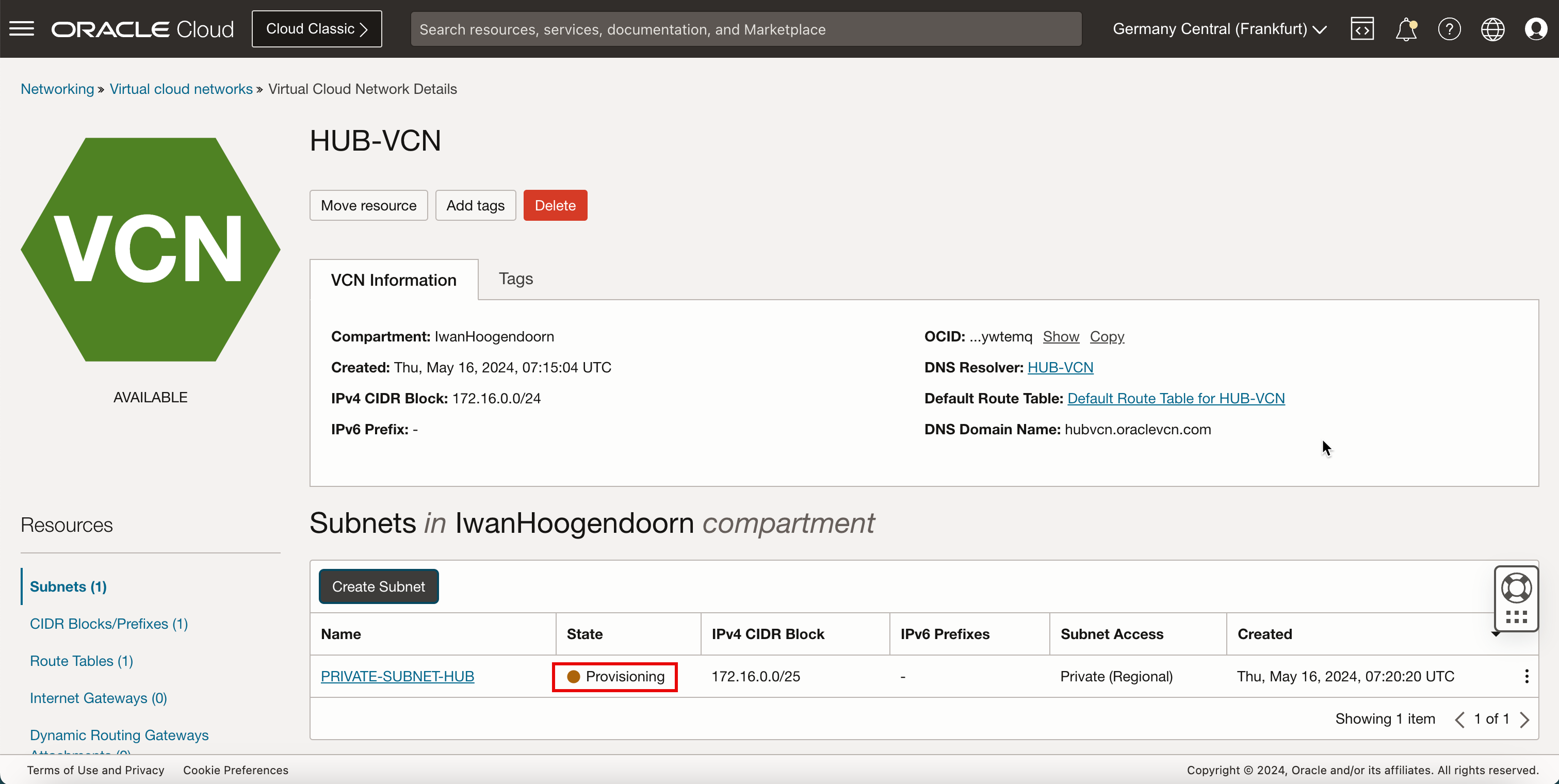
- Después de unos minutos, el estado cambia a Disponible.
- Haga clic en Crear subred para crear la segunda subred (pública).
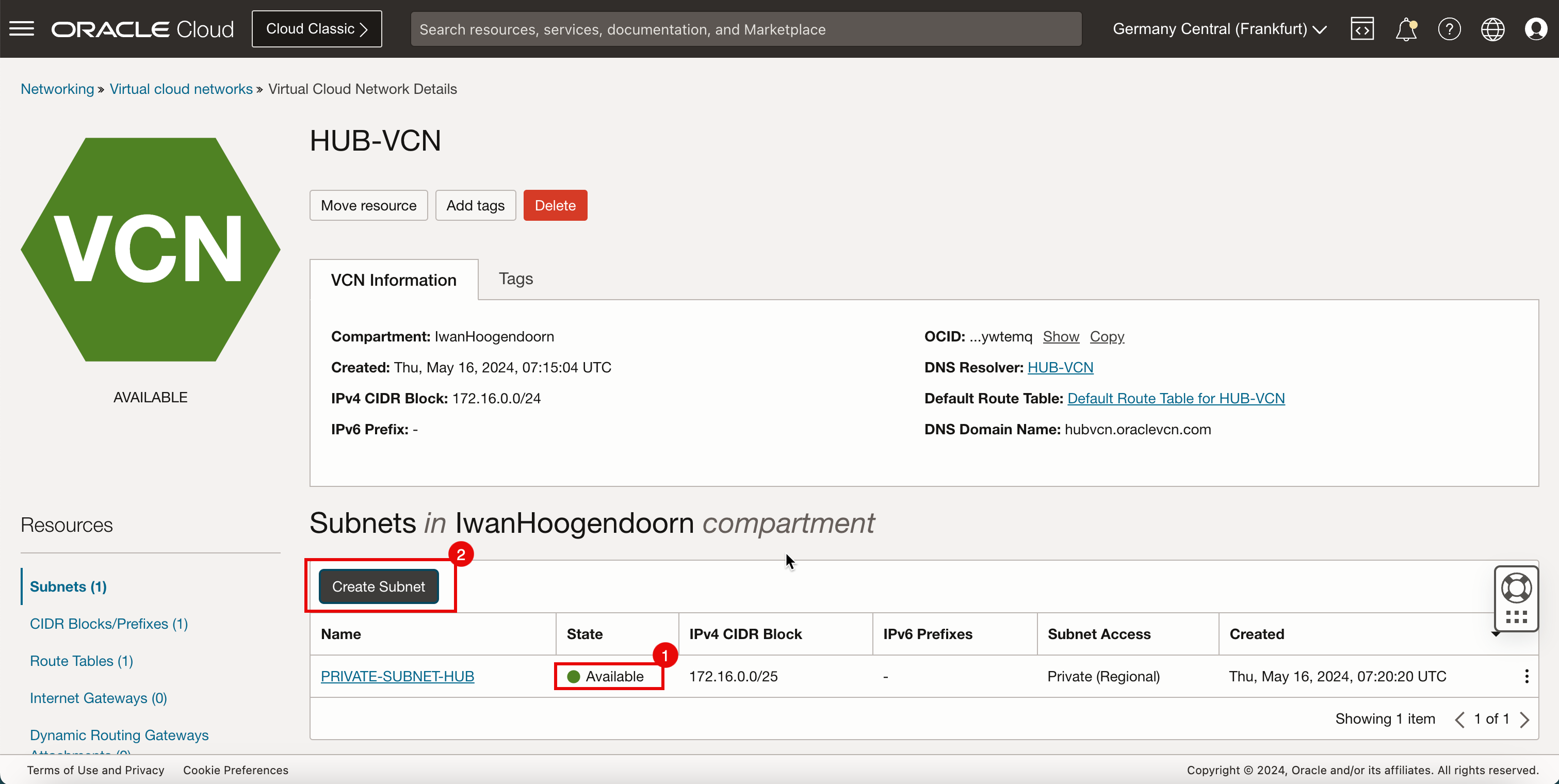
- Introduzca el Nombre para la subred privada.
- En Tipo de subred, seleccione Regional.
- Introduzca un bloque de IPv4 CIDR para la subred pública.
- Desplazar hacia abajo.
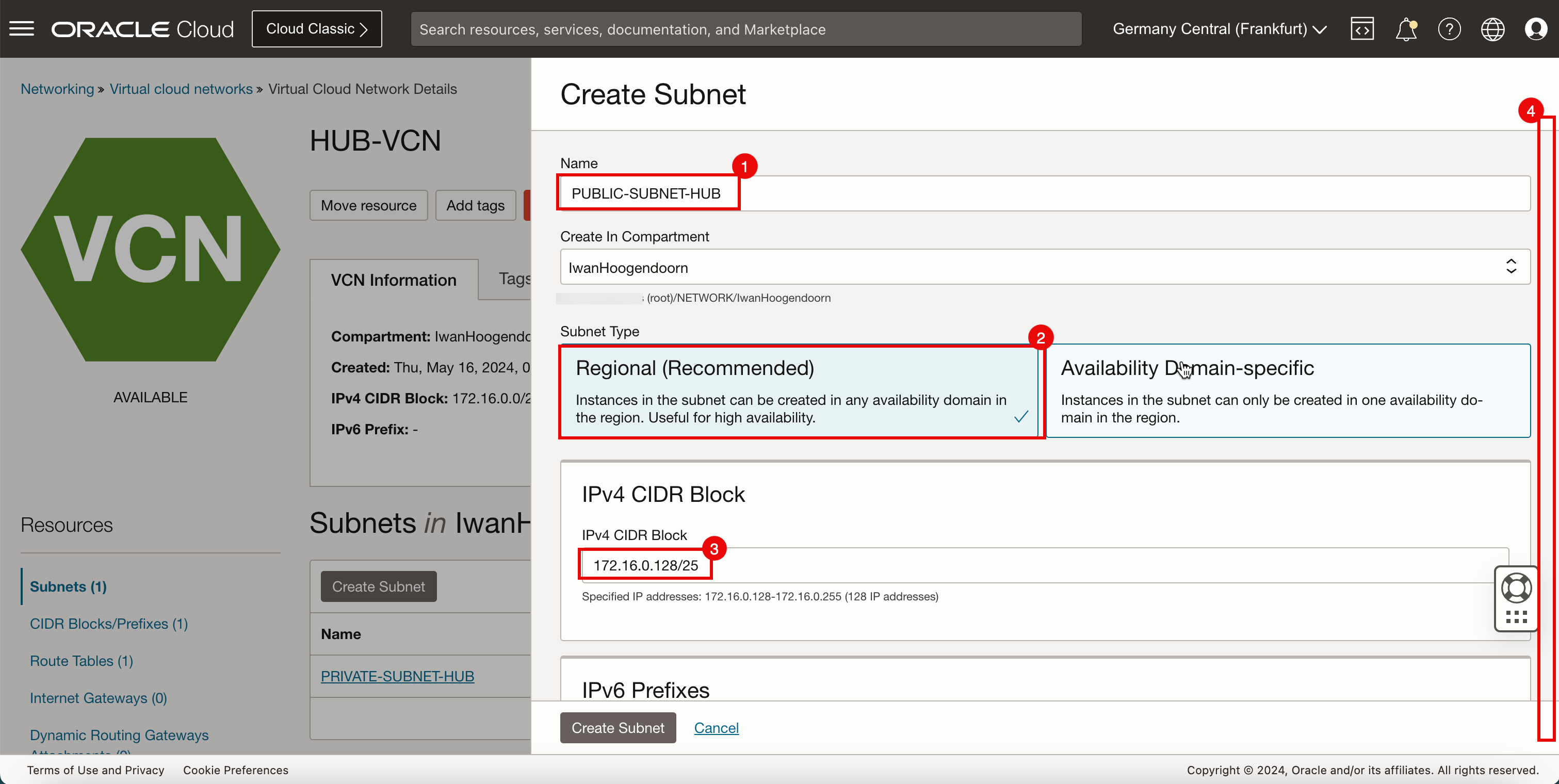
- En Tabla de rutas, seleccione la tabla de rutas por defecto.
- En Acceso a subred, seleccione una Subred pública.
- Desplazar hacia abajo.
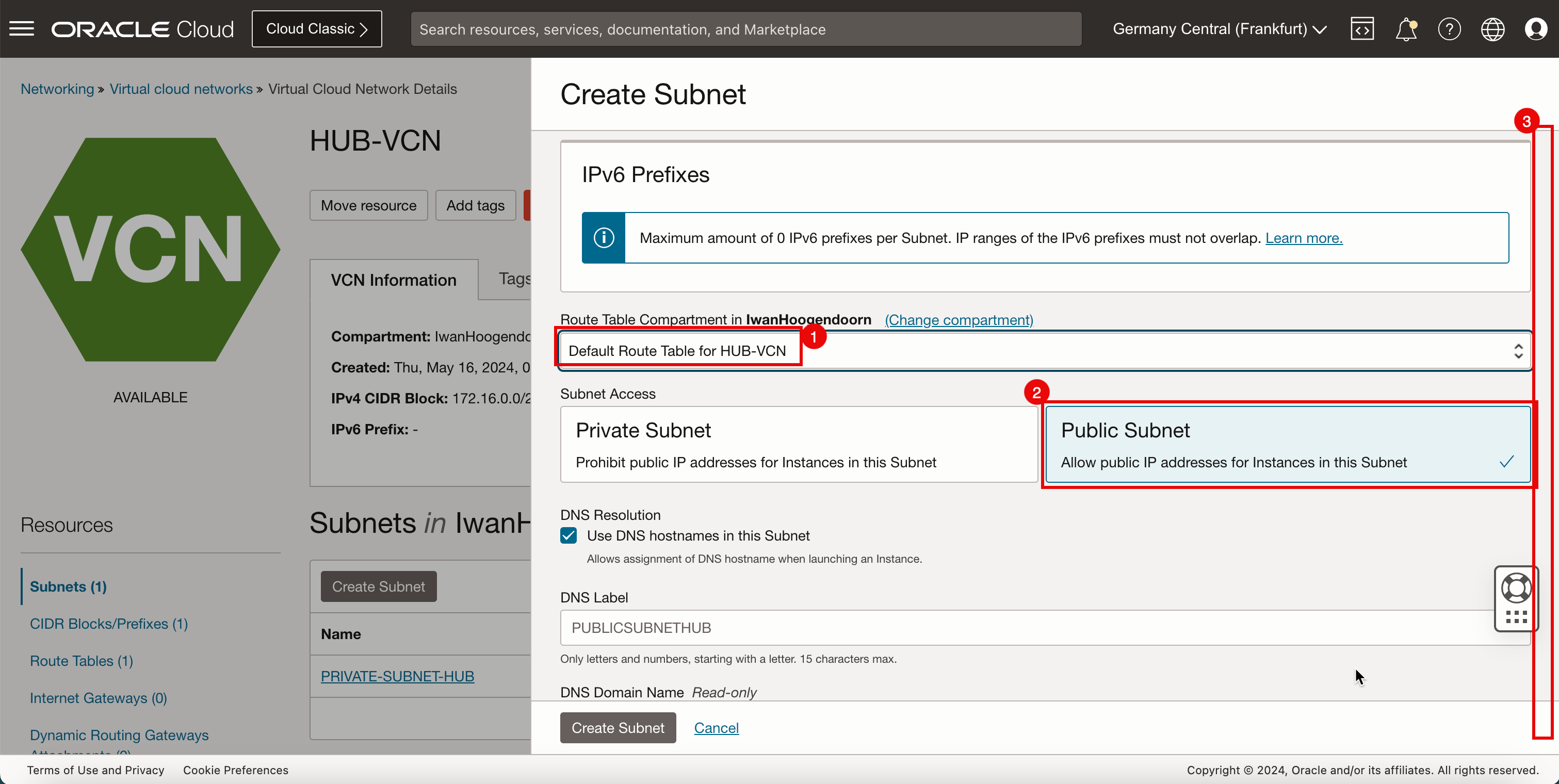
- En Opciones de DHCP, seleccione las opciones de DHCP por defecto.
- En Lista de seguridad, seleccione la lista de seguridad predeterminada.
- Haga clic en Crear subred.
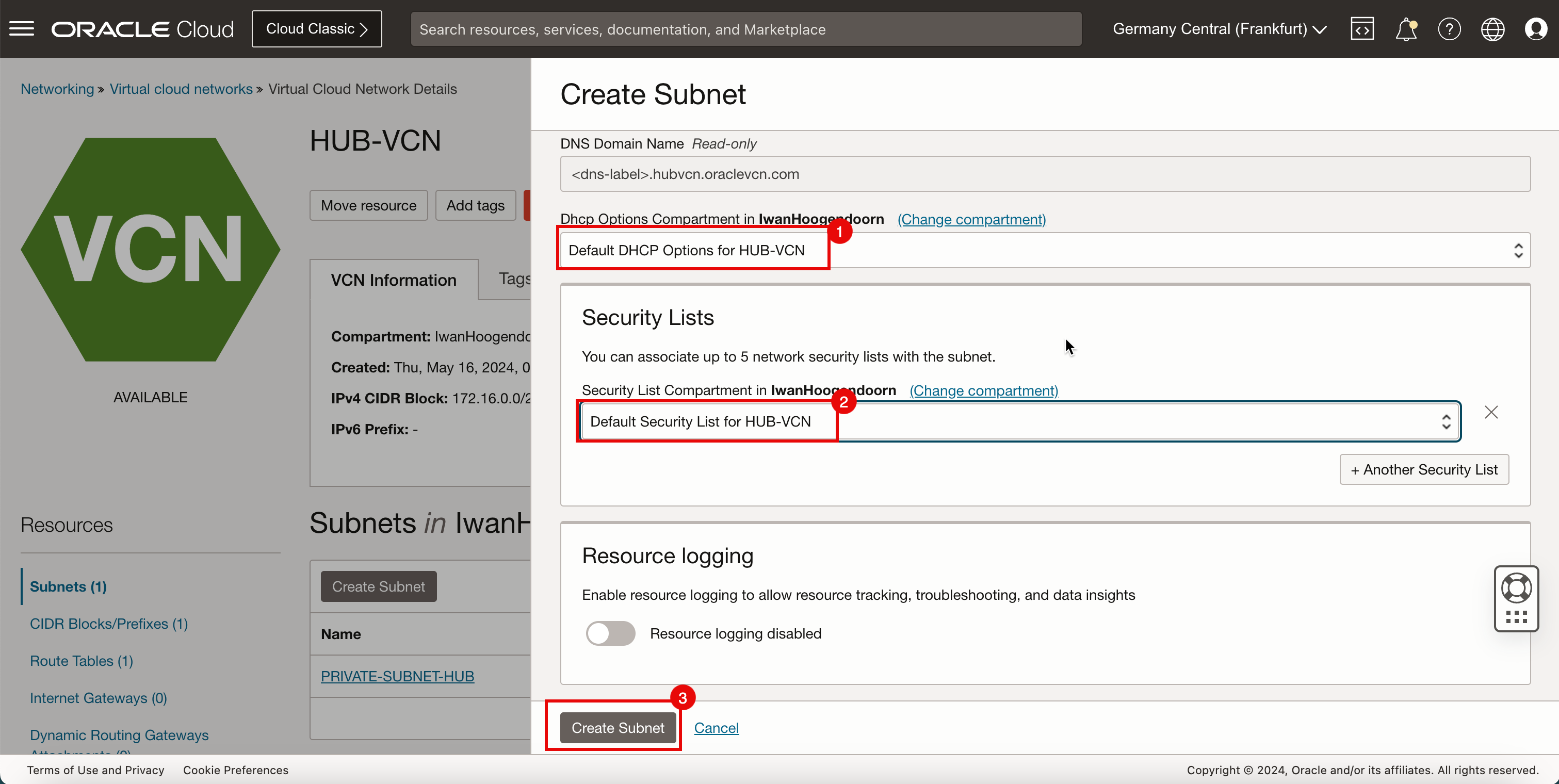
-
Observe que el estado está definido en Aprovisionando.
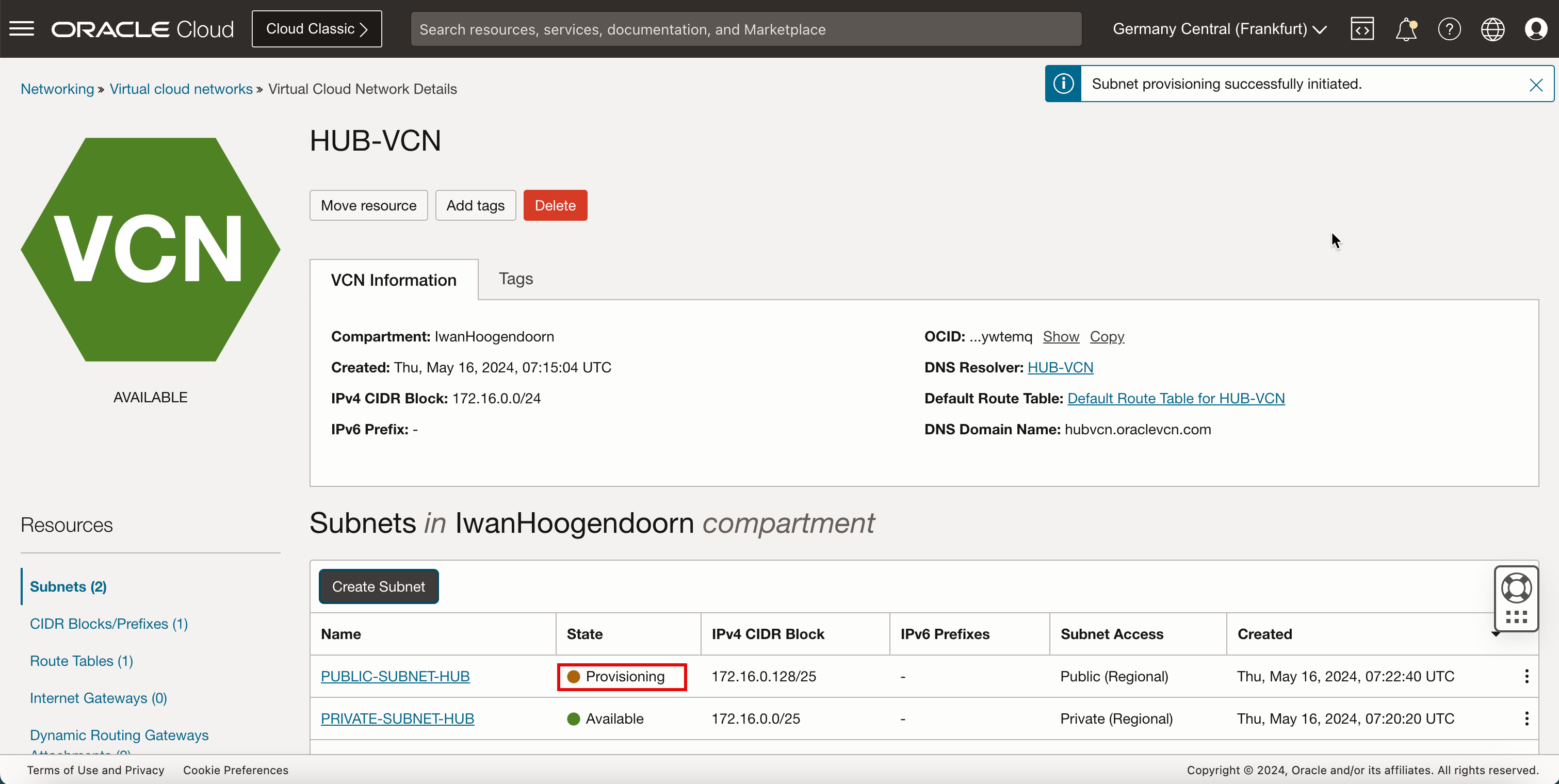
-
Después de unos minutos, el estado cambia a Disponible.
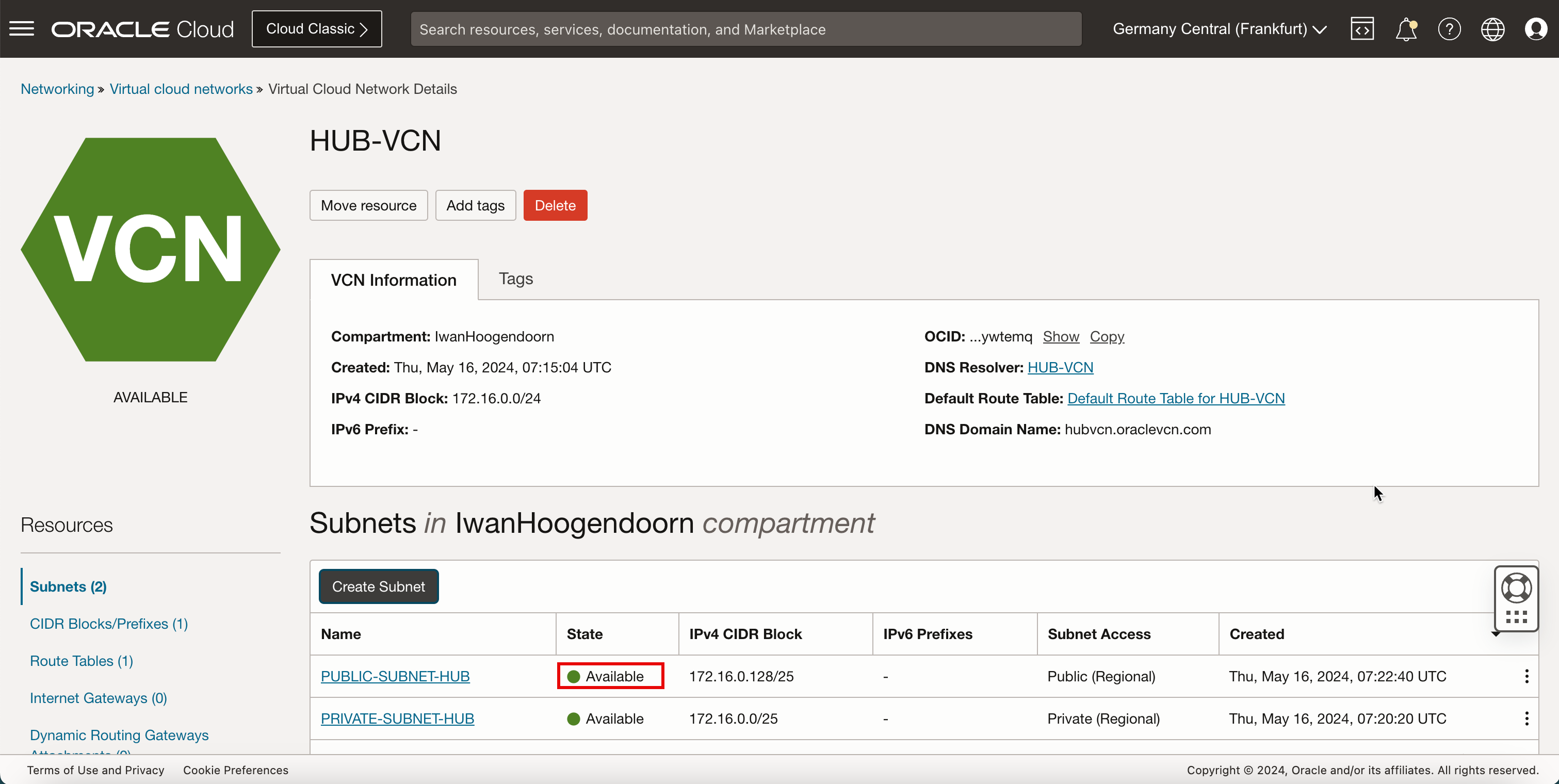
-
La siguiente imagen ilustra la representación visual de lo que ha creado hasta ahora.
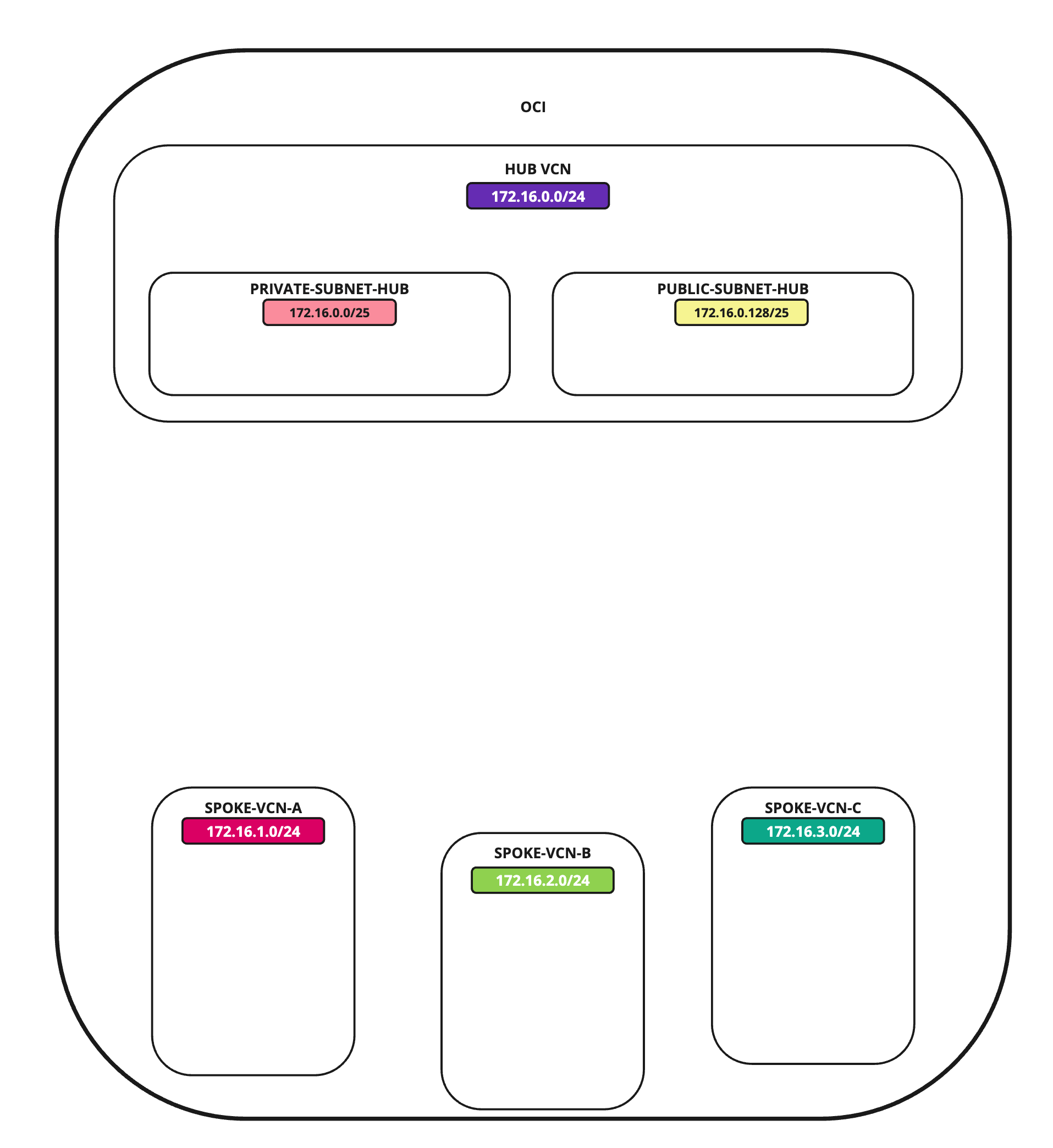
Creación de una subred en la VCN A de radio
Cree una subred privada dentro de la VCN radial A.
-
Haga clic en la VCN radial A.
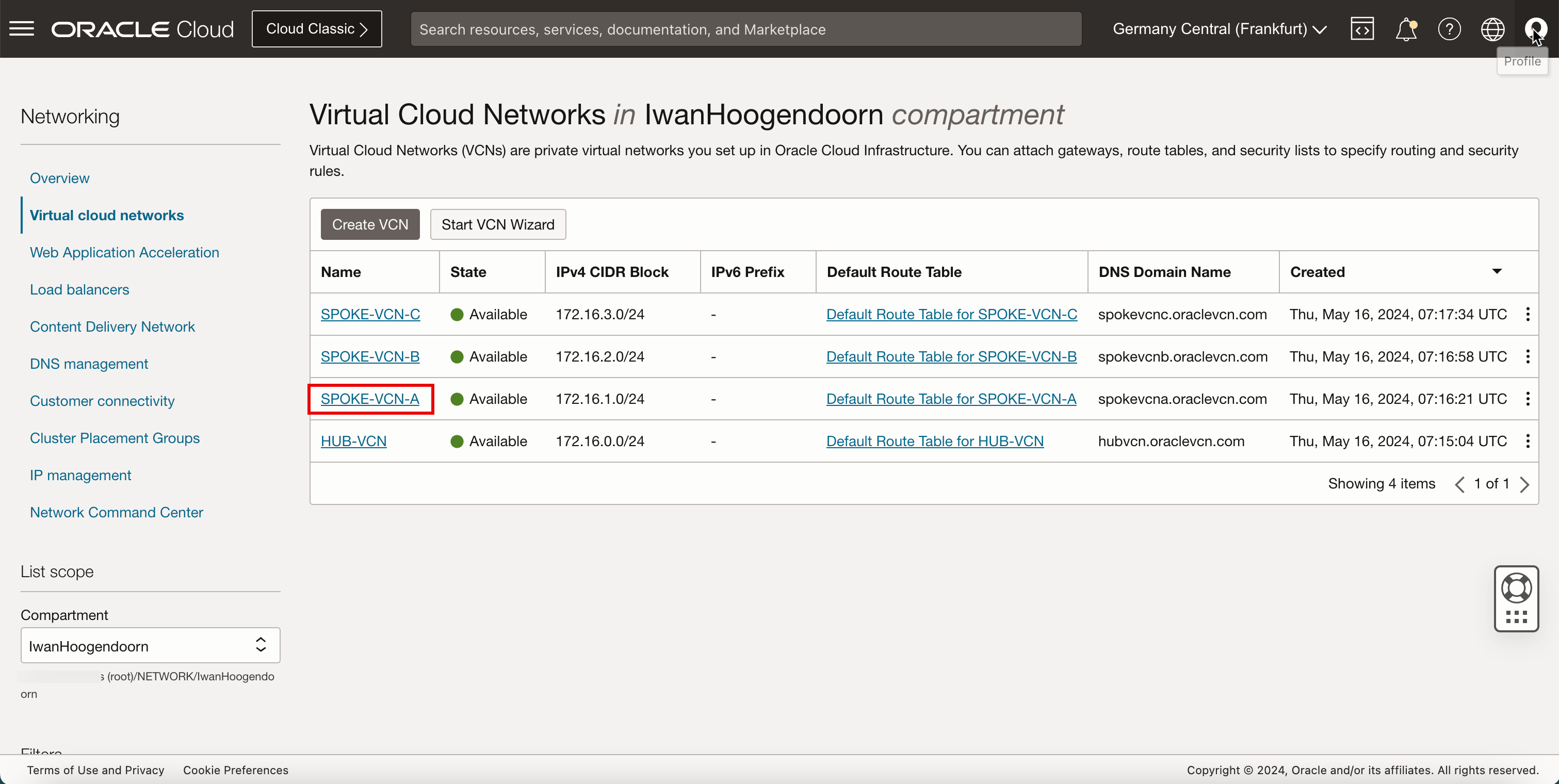
-
Haga clic en Crear subred para crear la subred (privada).
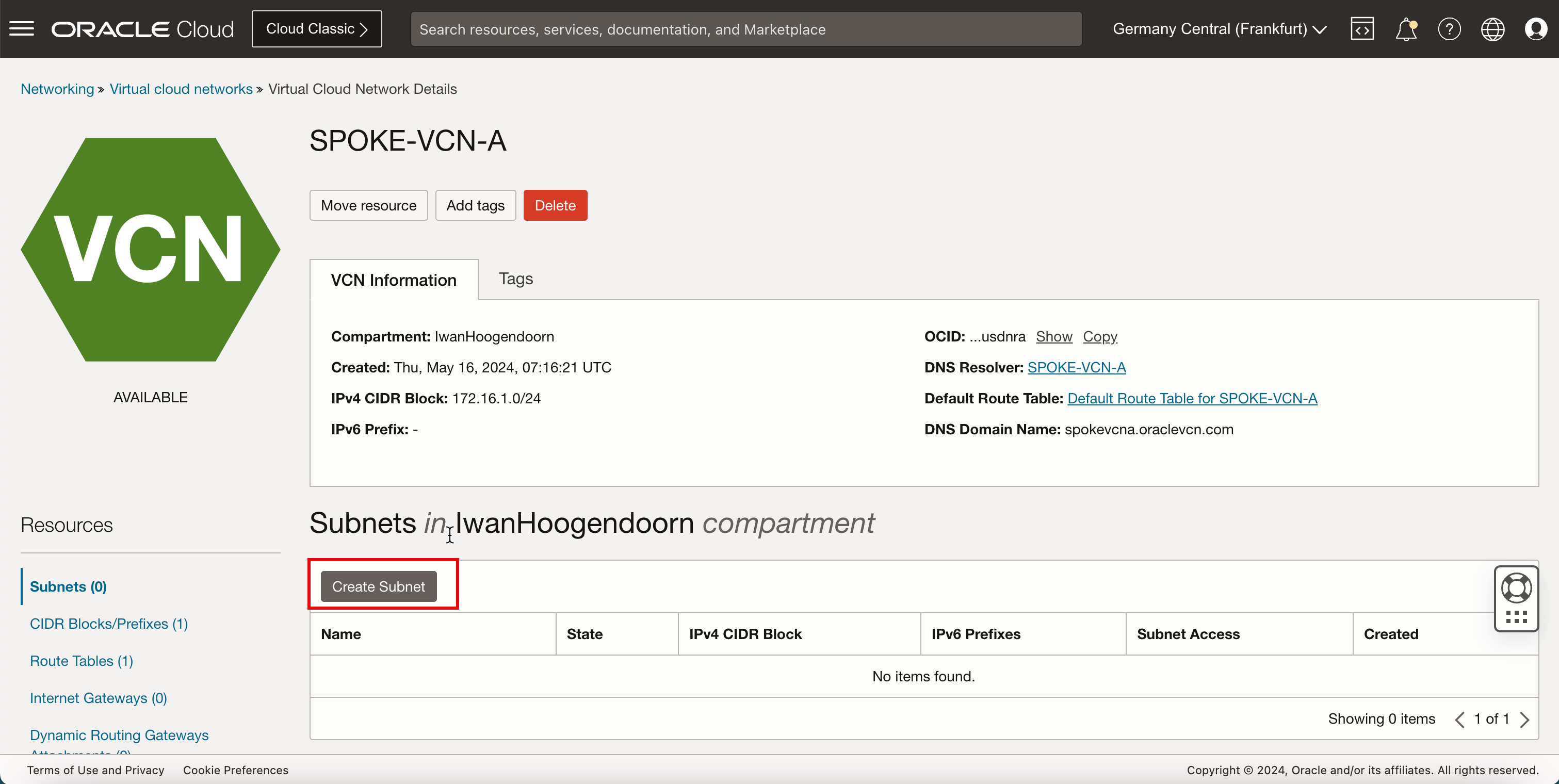
- Introduzca el Nombre para la subred privada.
- Introduzca un bloque de IPv4 CIDR para la subred privada.
- Desplazar hacia abajo.
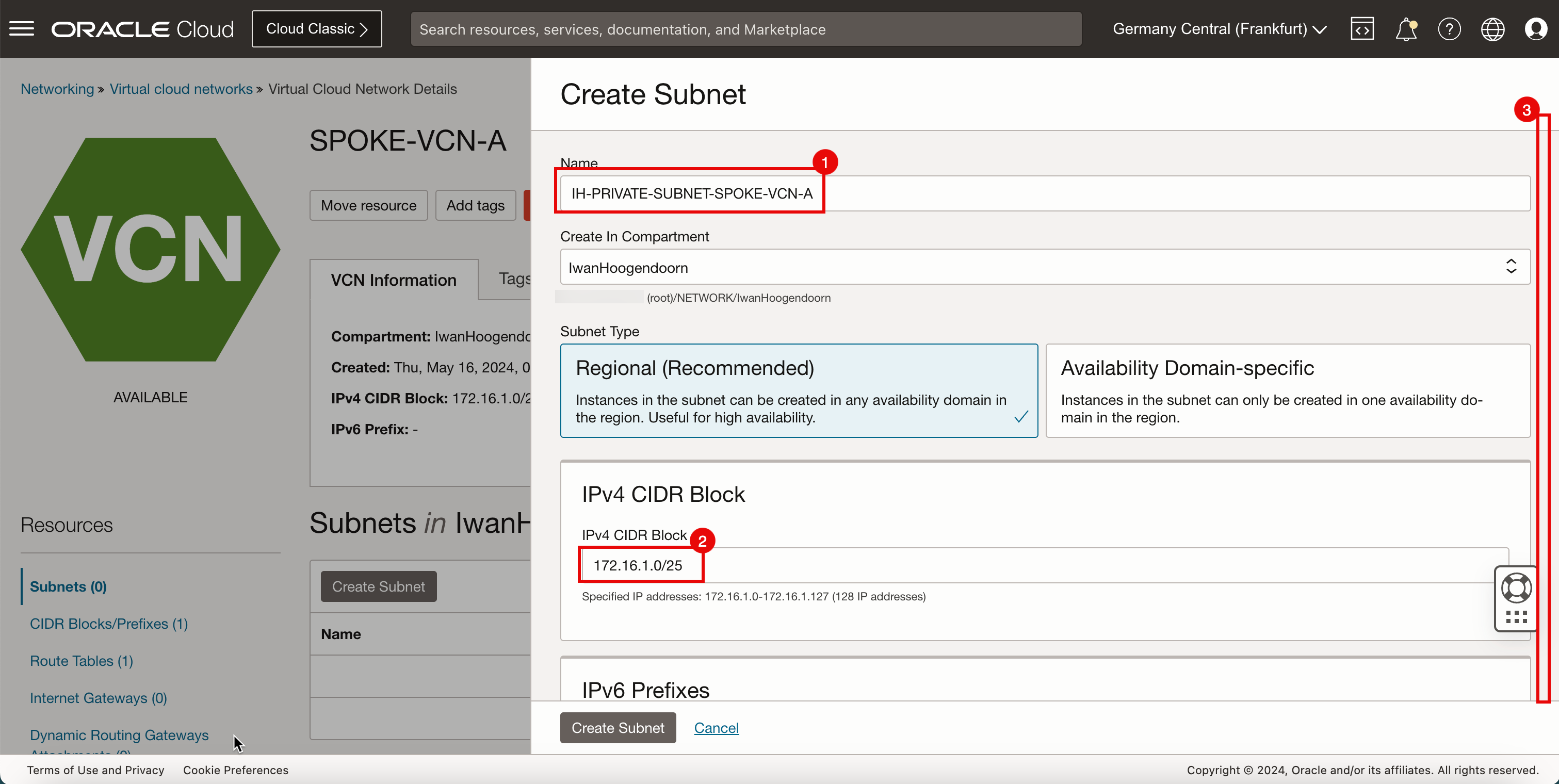
- En Tabla de rutas, seleccione la tabla de rutas por defecto.
- En Acceso a subred, seleccione una red privada.
- Desplazar hacia abajo.
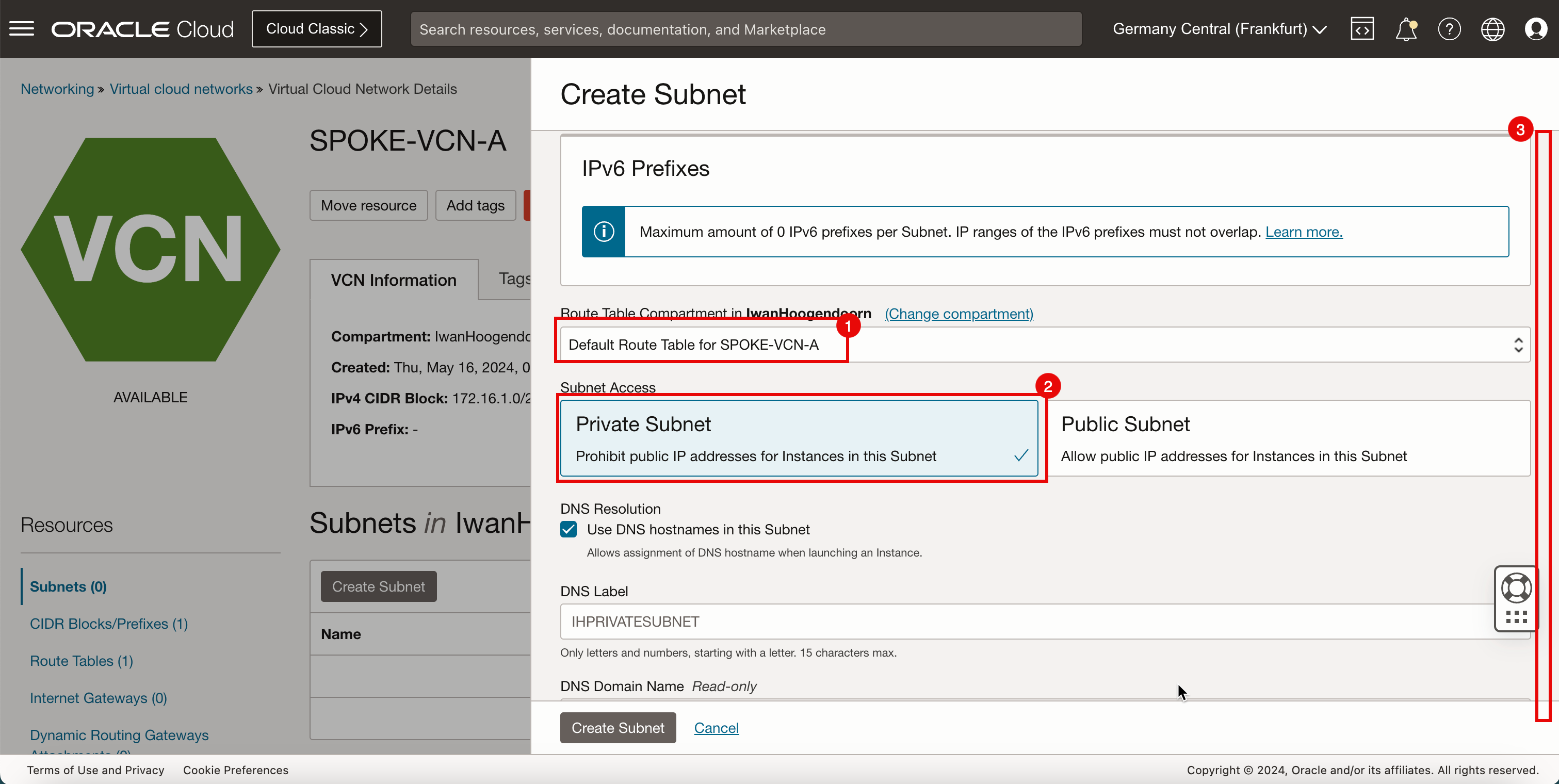
- En Opciones de DHCP, seleccione las opciones de DHCP por defecto.
- En Lista de seguridad, seleccione la lista de seguridad predeterminada.
- Haga clic en Crear subred.
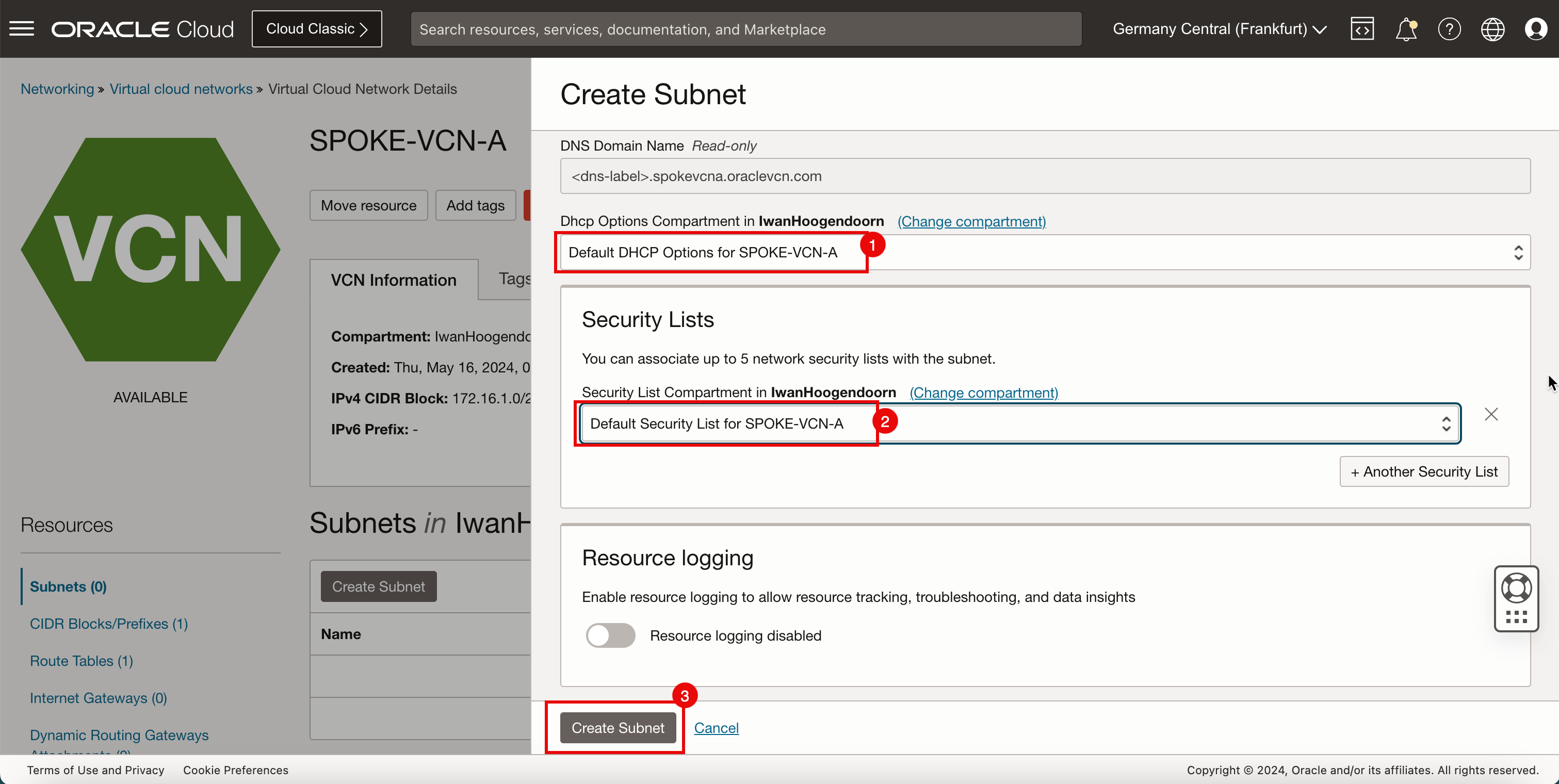
-
Observe que el estado está definido en Aprovisionando.
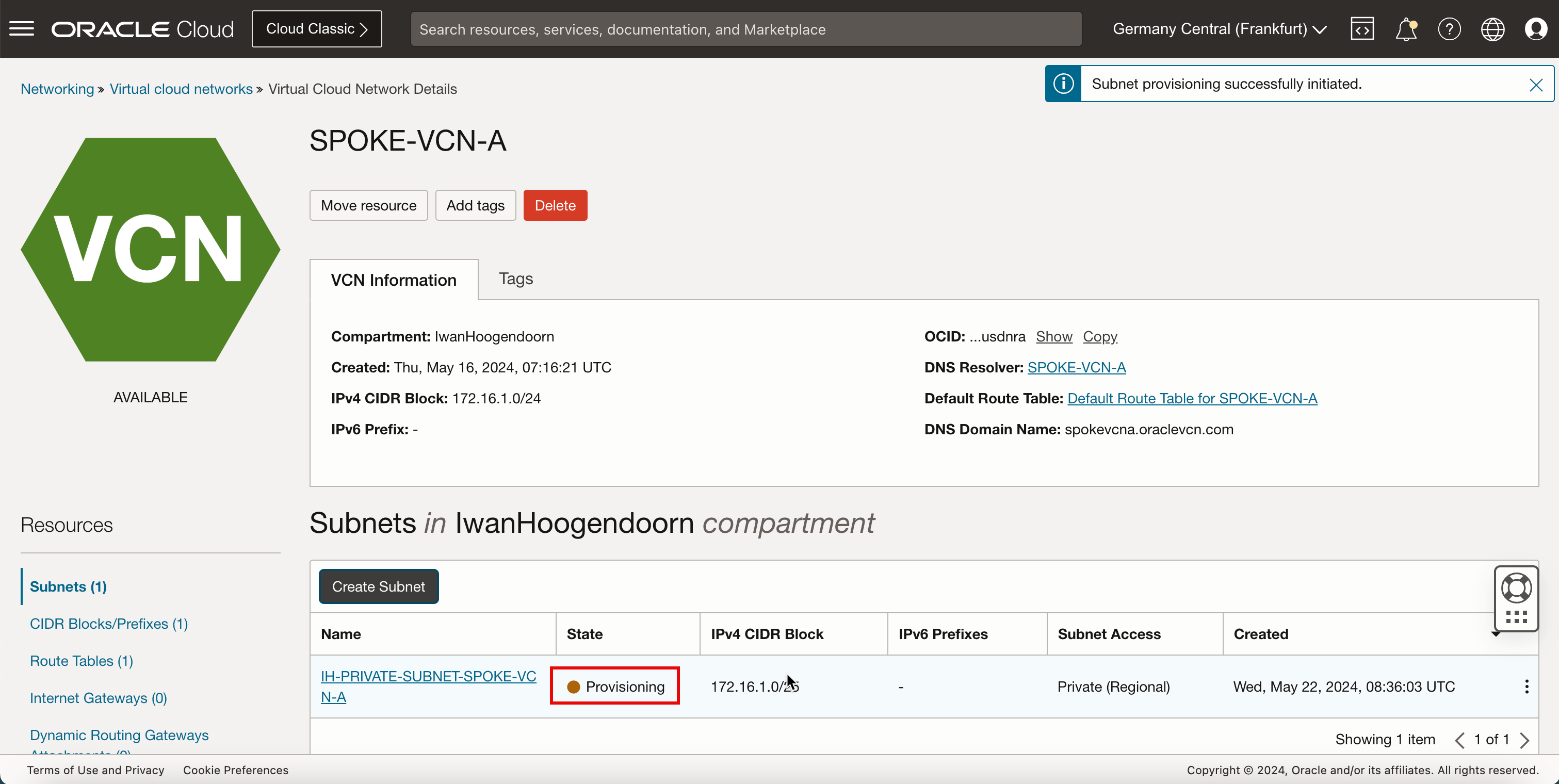
- Observe que el estado cambia a Available (Disponible).
- Haga clic en Redes virtuales en la nube para volver a la página de VCN.
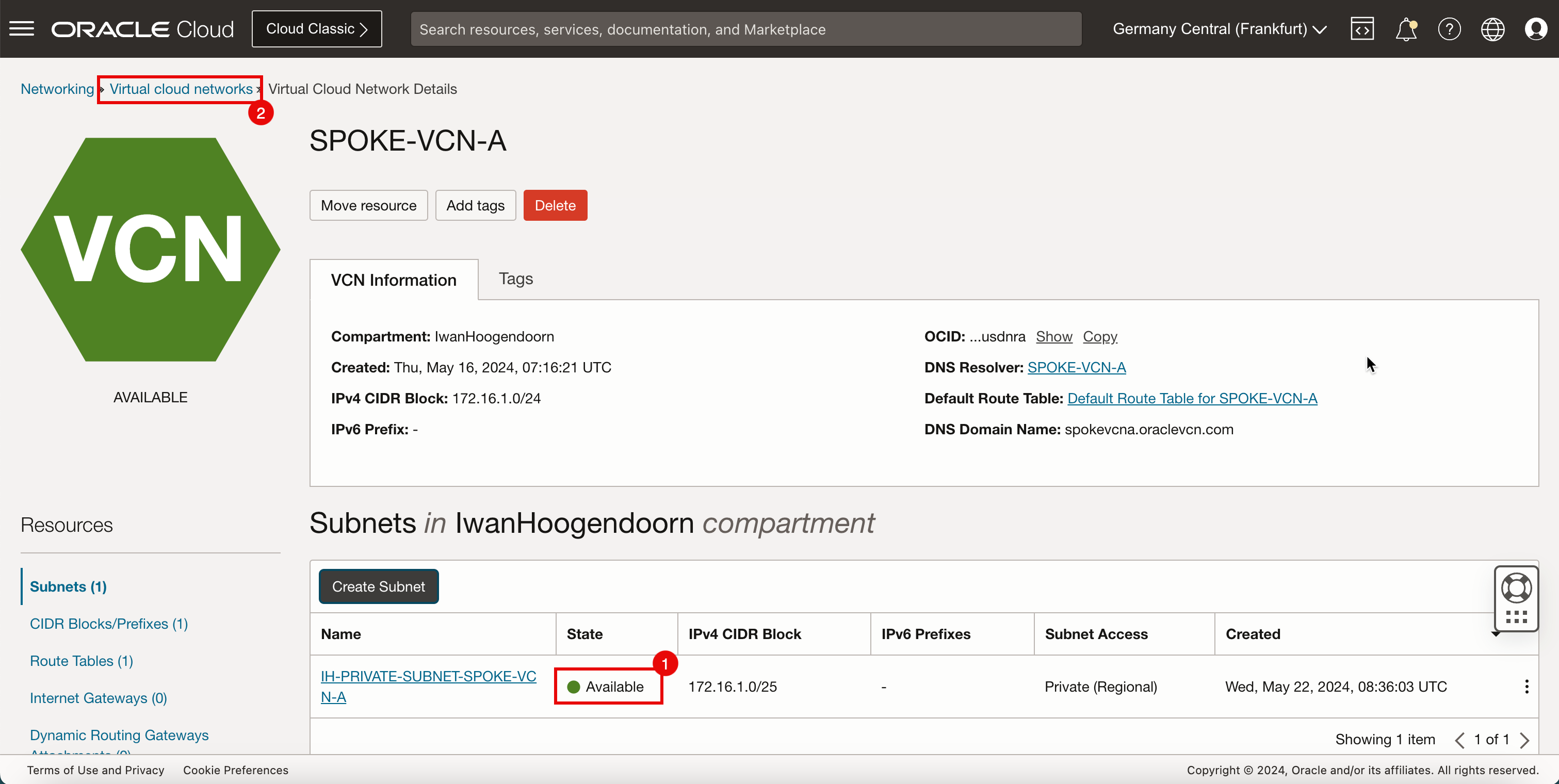
-
La siguiente imagen ilustra la representación visual de lo que ha creado hasta ahora.
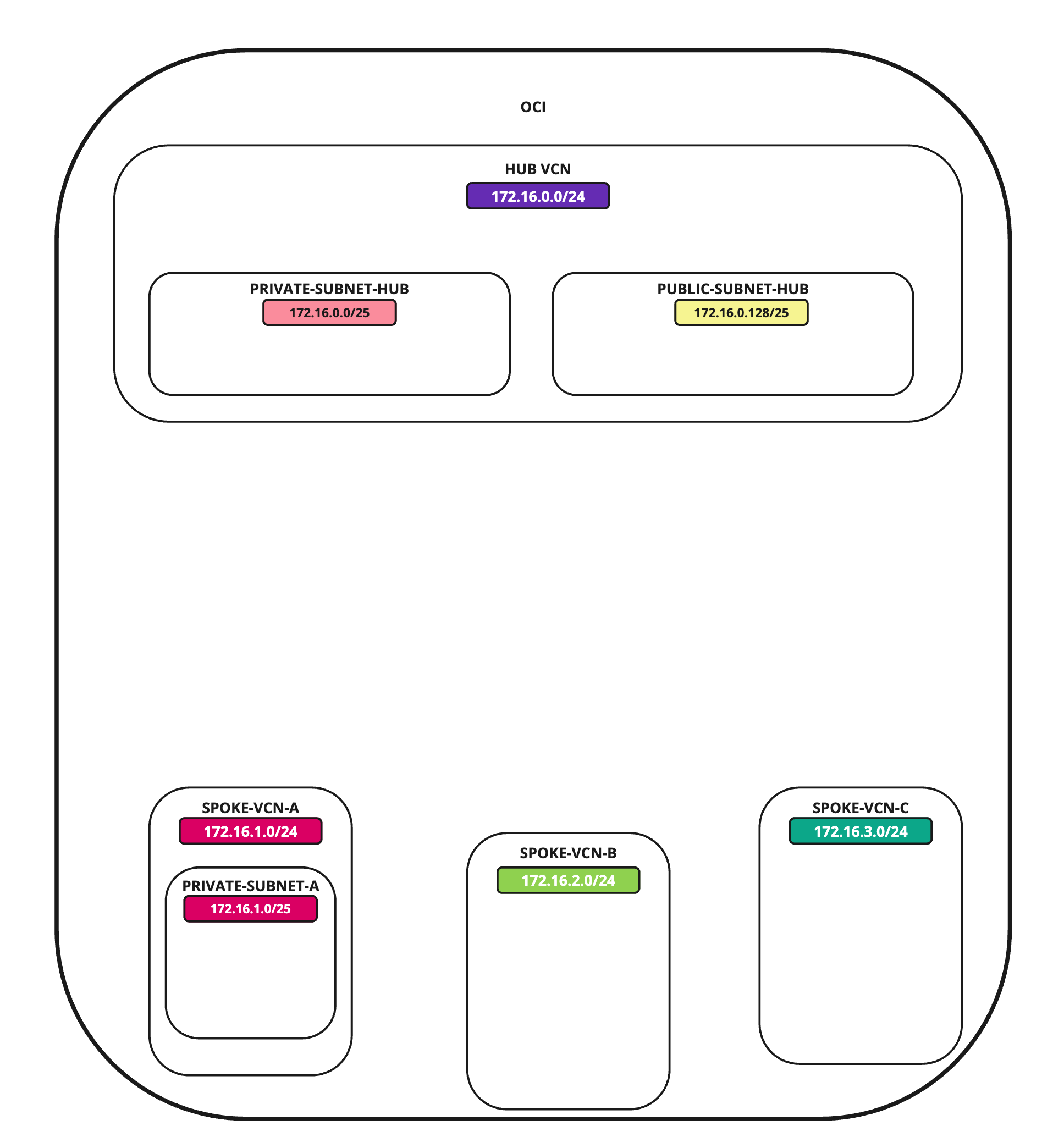
Creación de una subred en la VCN B de radio
Cree una subred privada dentro de la VCN radial B.
-
Haga clic en la VCN radial B.
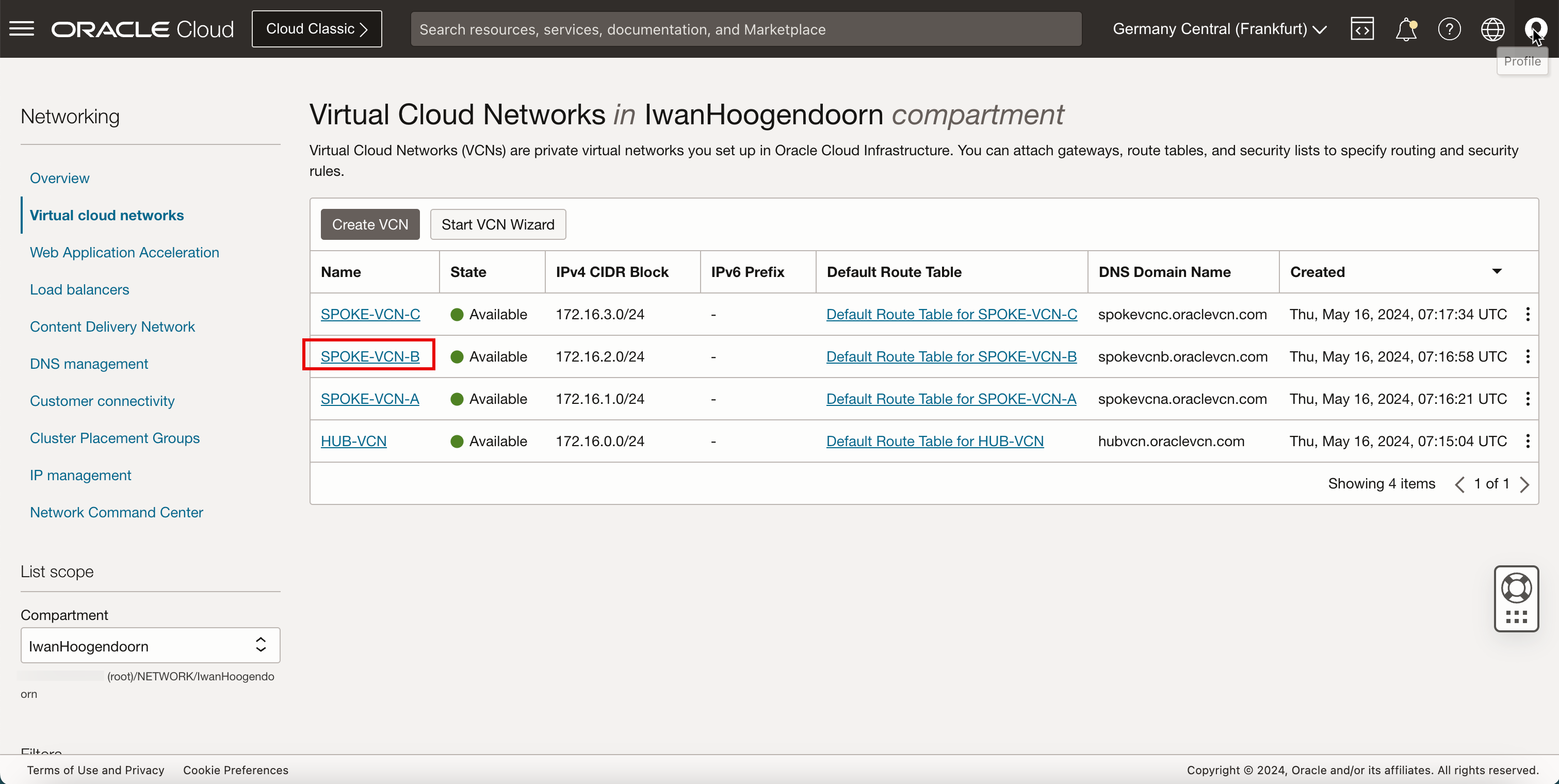
-
Haga clic en Crear subred para crear la subred (privada).
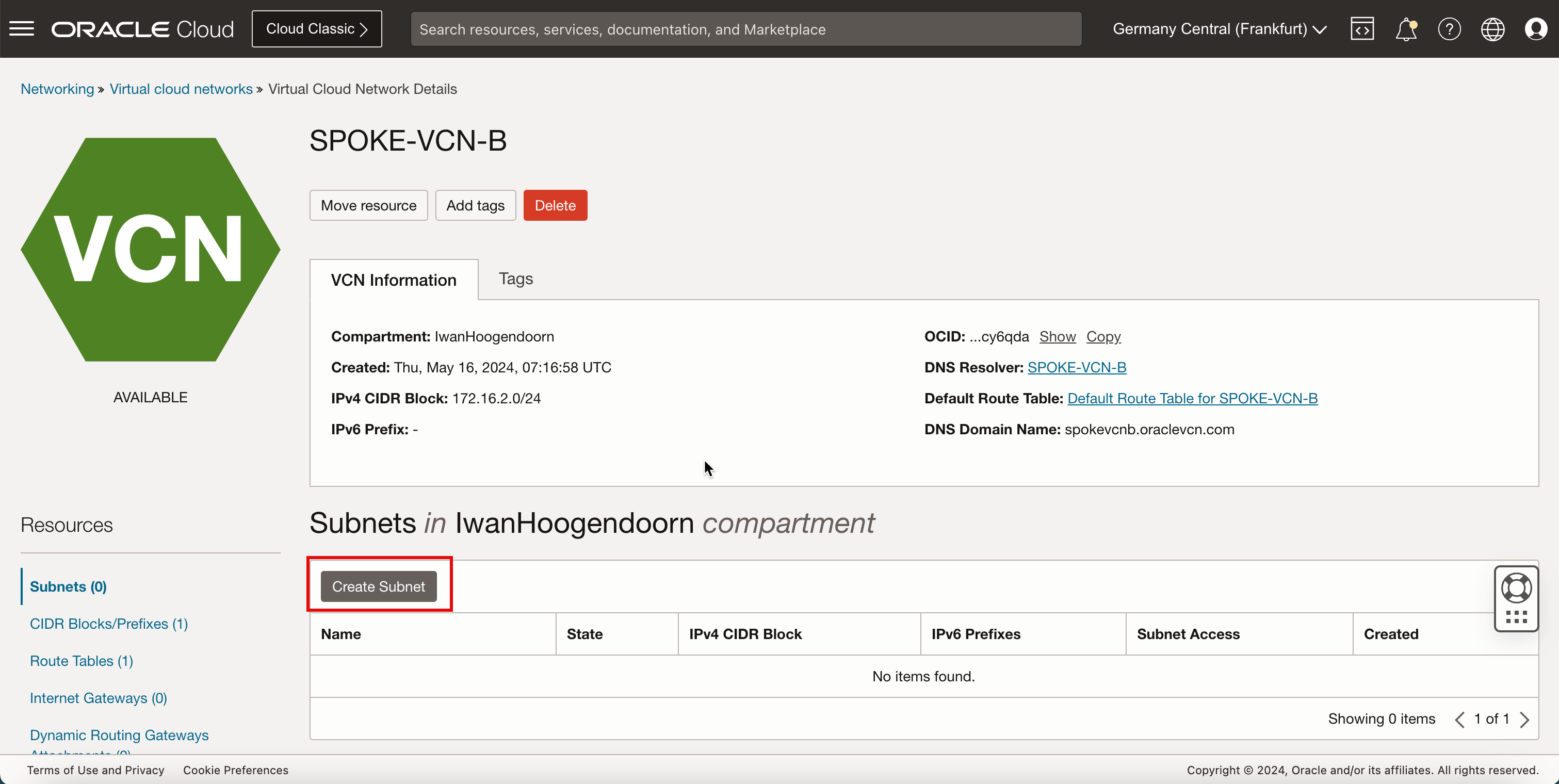
- Introduzca el Nombre para la subred privada.
- Introduzca un bloque de IPv4 CIDR para la subred privada.
- Desplazar hacia abajo.
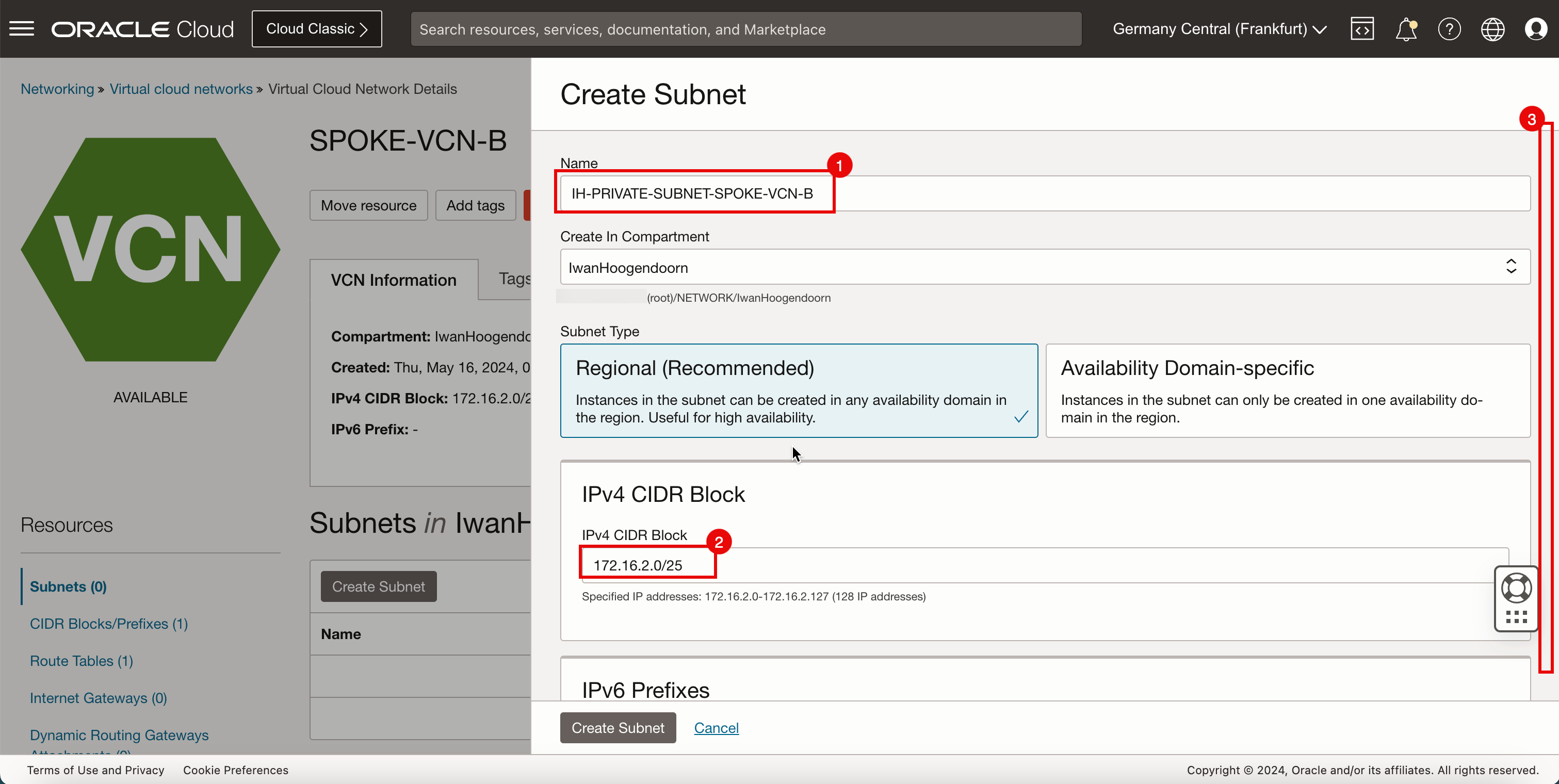
- En Tabla de rutas, seleccione la tabla de rutas por defecto.
- En Acceso a subred, seleccione una red privada.
- Desplazar hacia abajo.
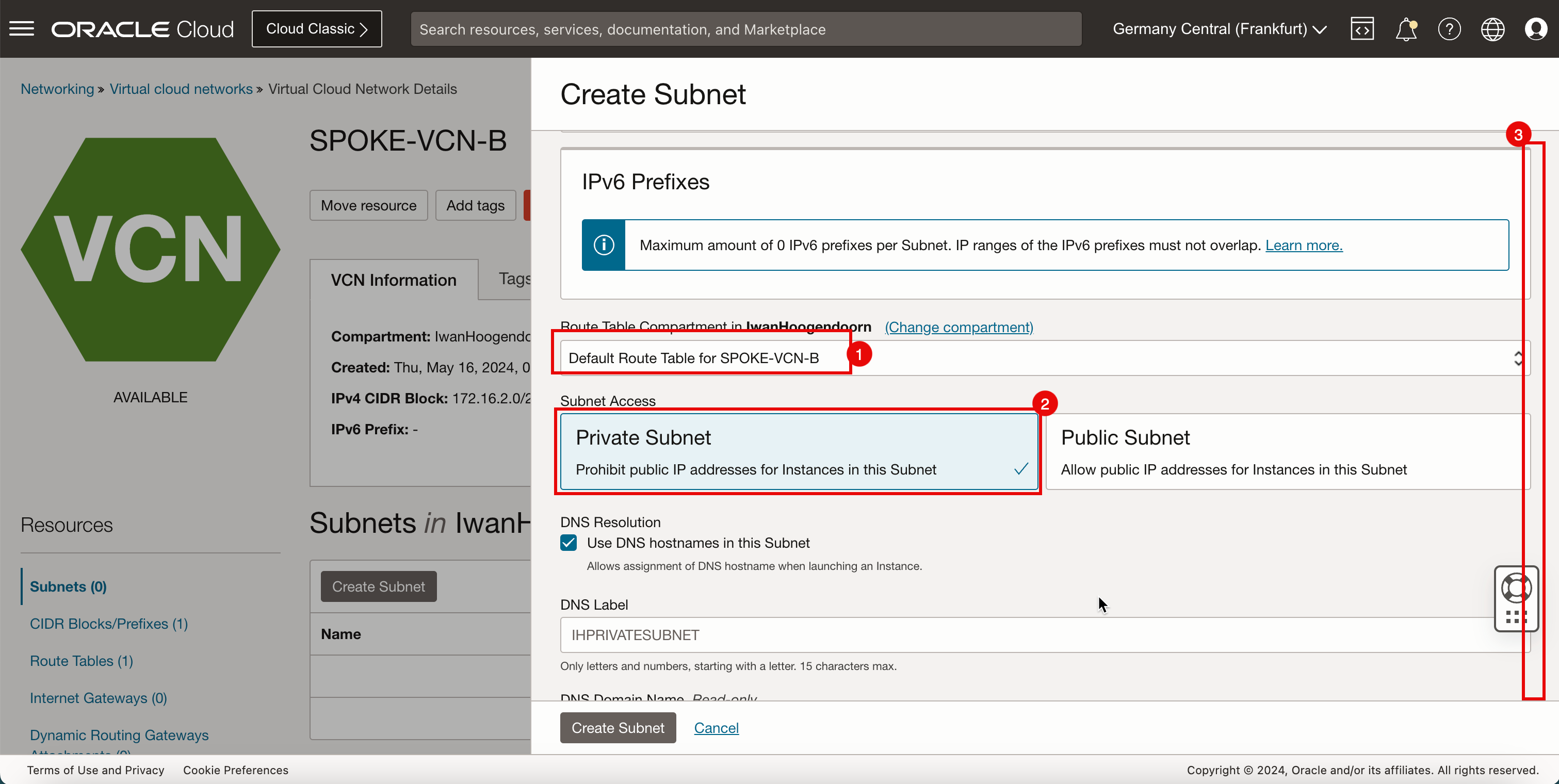
- En Opciones de DHCP, seleccione las opciones de DHCP por defecto.
- En Lista de seguridad, seleccione la lista de seguridad predeterminada.
- Haga clic en Crear subred.
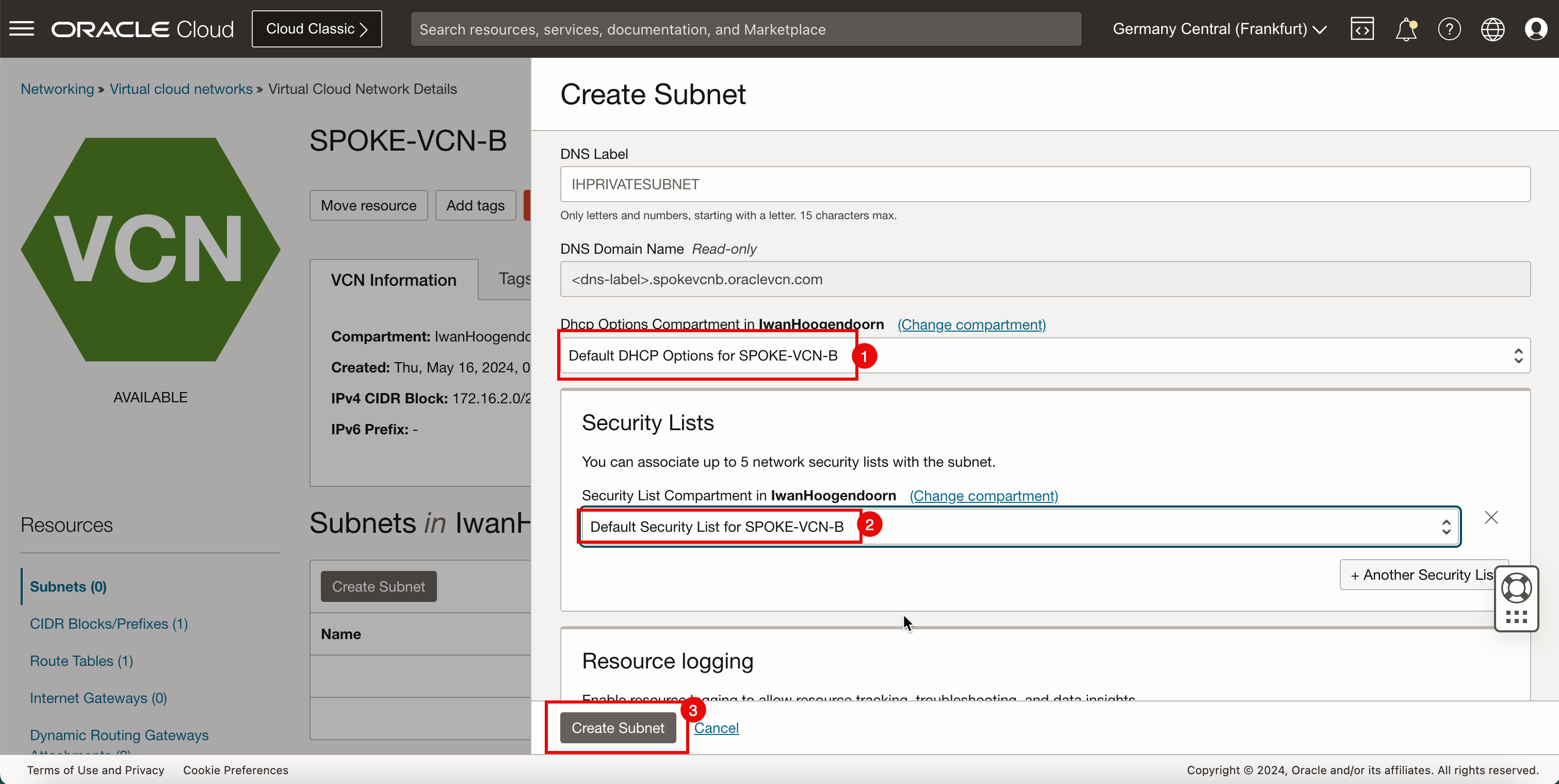
-
Observe que el estado está definido en Aprovisionando.
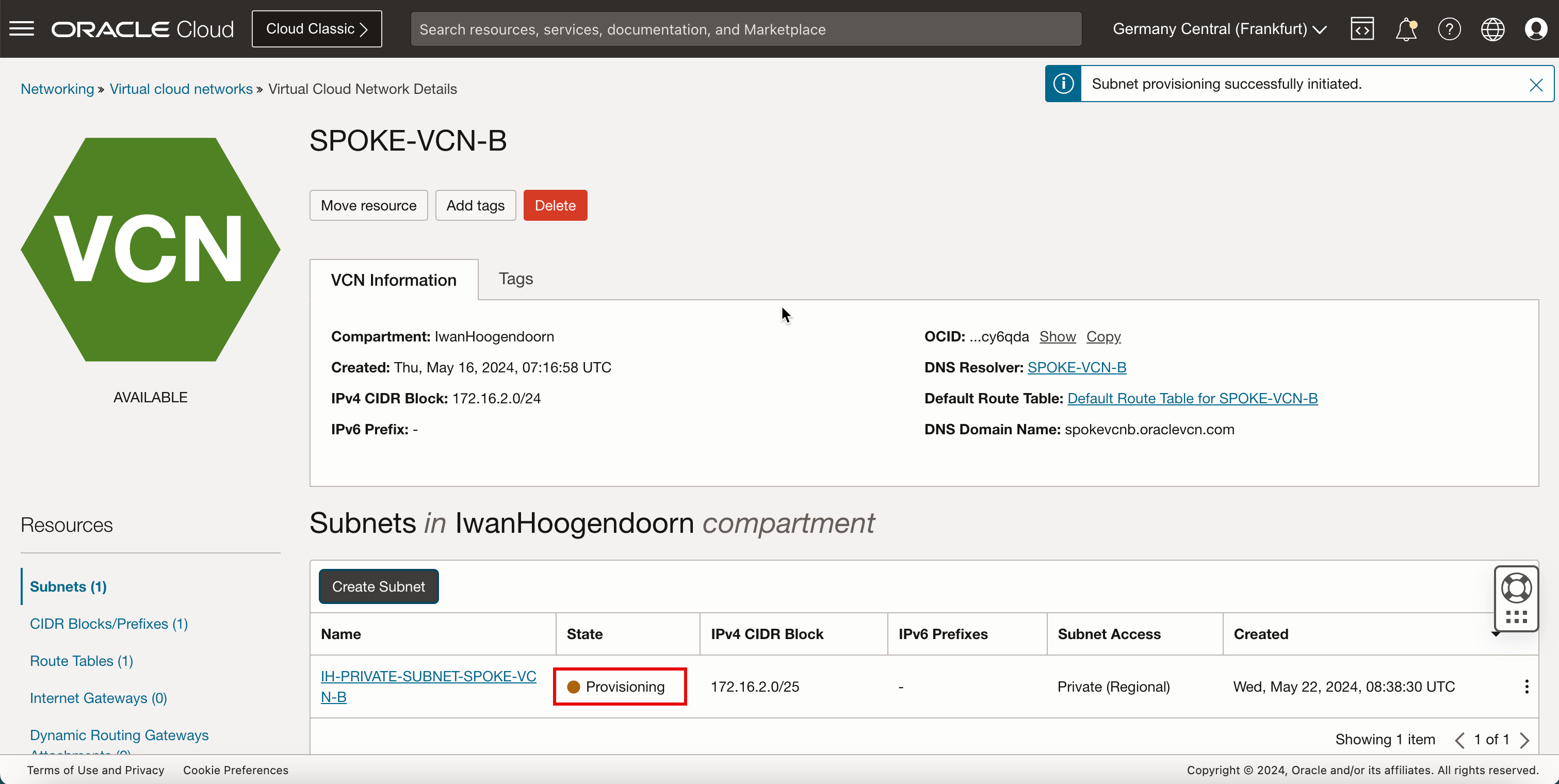
- Observe que el estado cambia a Available (Disponible).
- Haga clic en Redes virtuales en la nube para volver a la página de VCN.
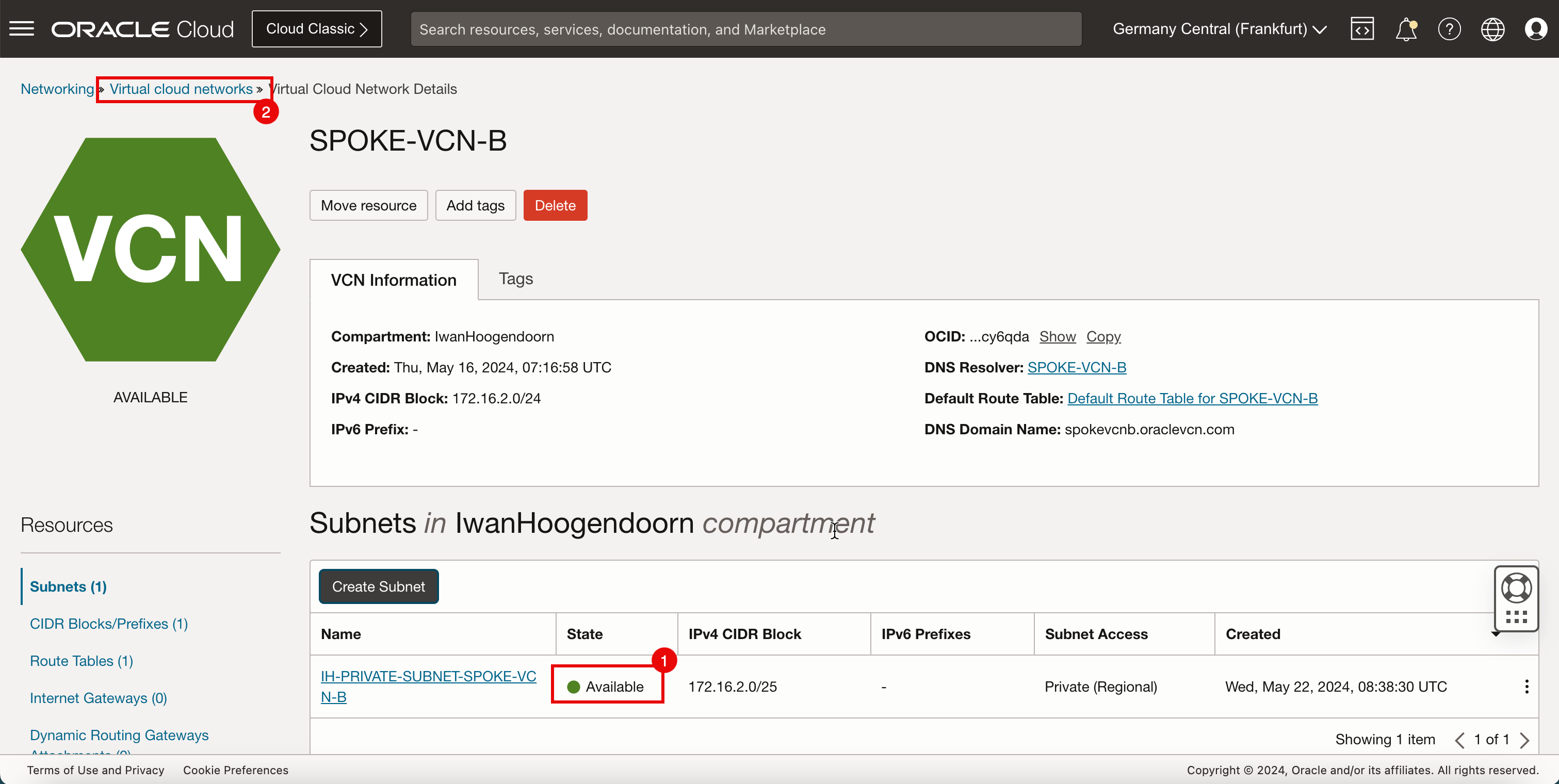
-
La siguiente imagen ilustra la representación visual de lo que ha creado hasta ahora.
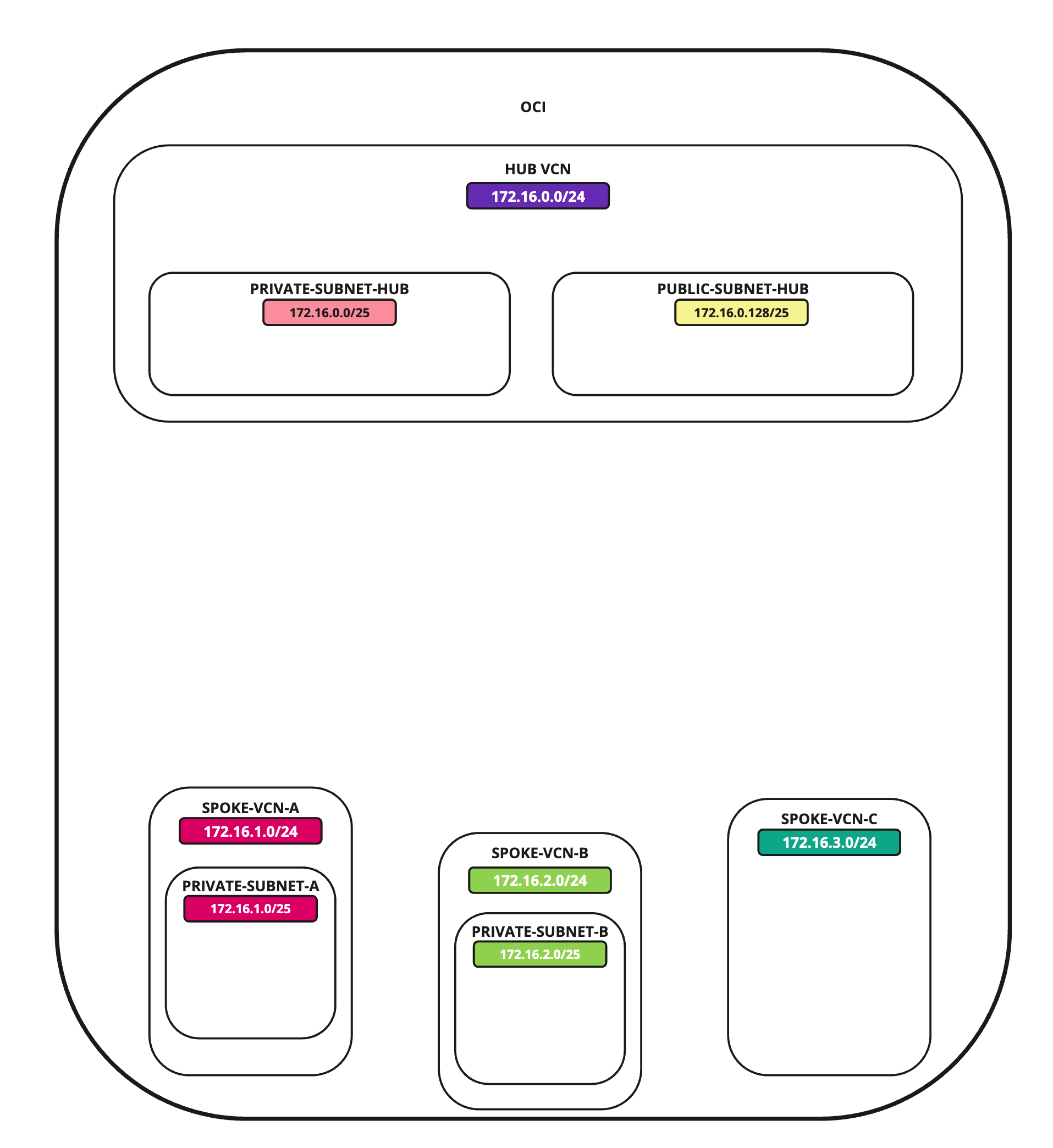
Crear subred dentro de la VCN C del hub
Cree una subred privada dentro de la VCN radial C.
-
Haga clic en la VCN radial C.
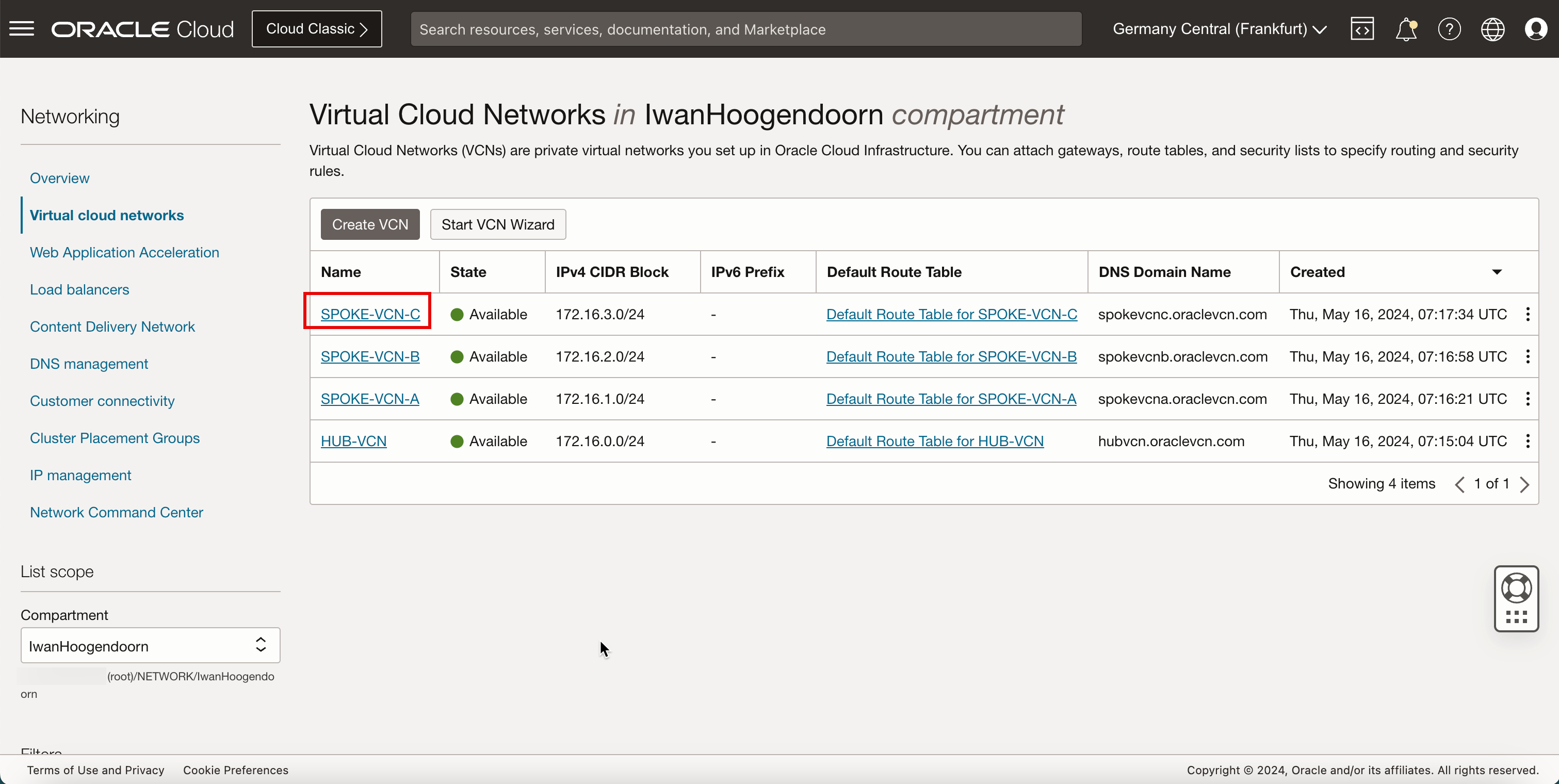
-
Haga clic en Crear subred para crear la subred (privada).
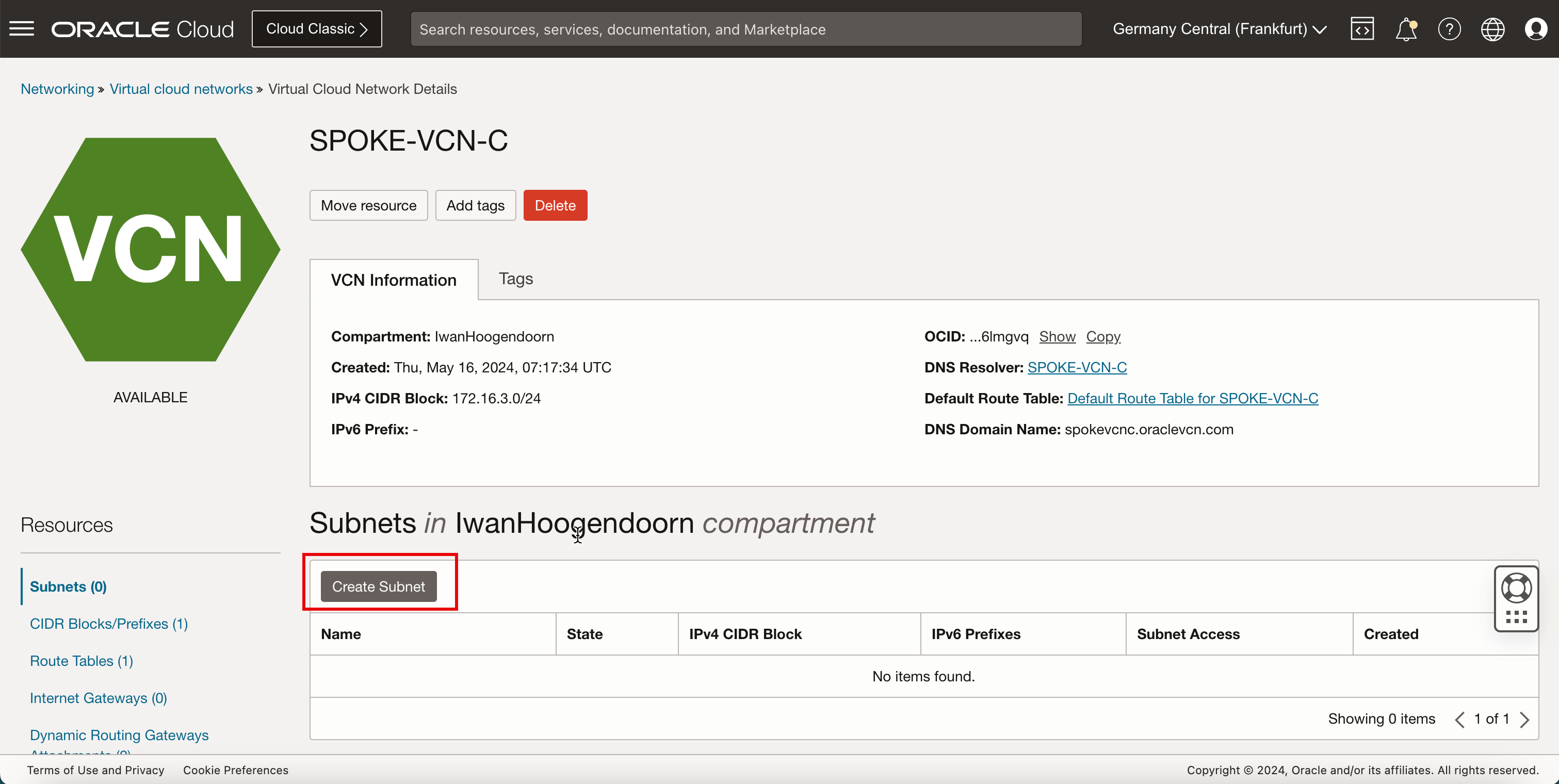
- Introduzca el Nombre para la subred privada.
- Introduzca un bloque de IPv4 CIDR para la subred privada.
- Desplazar hacia abajo.
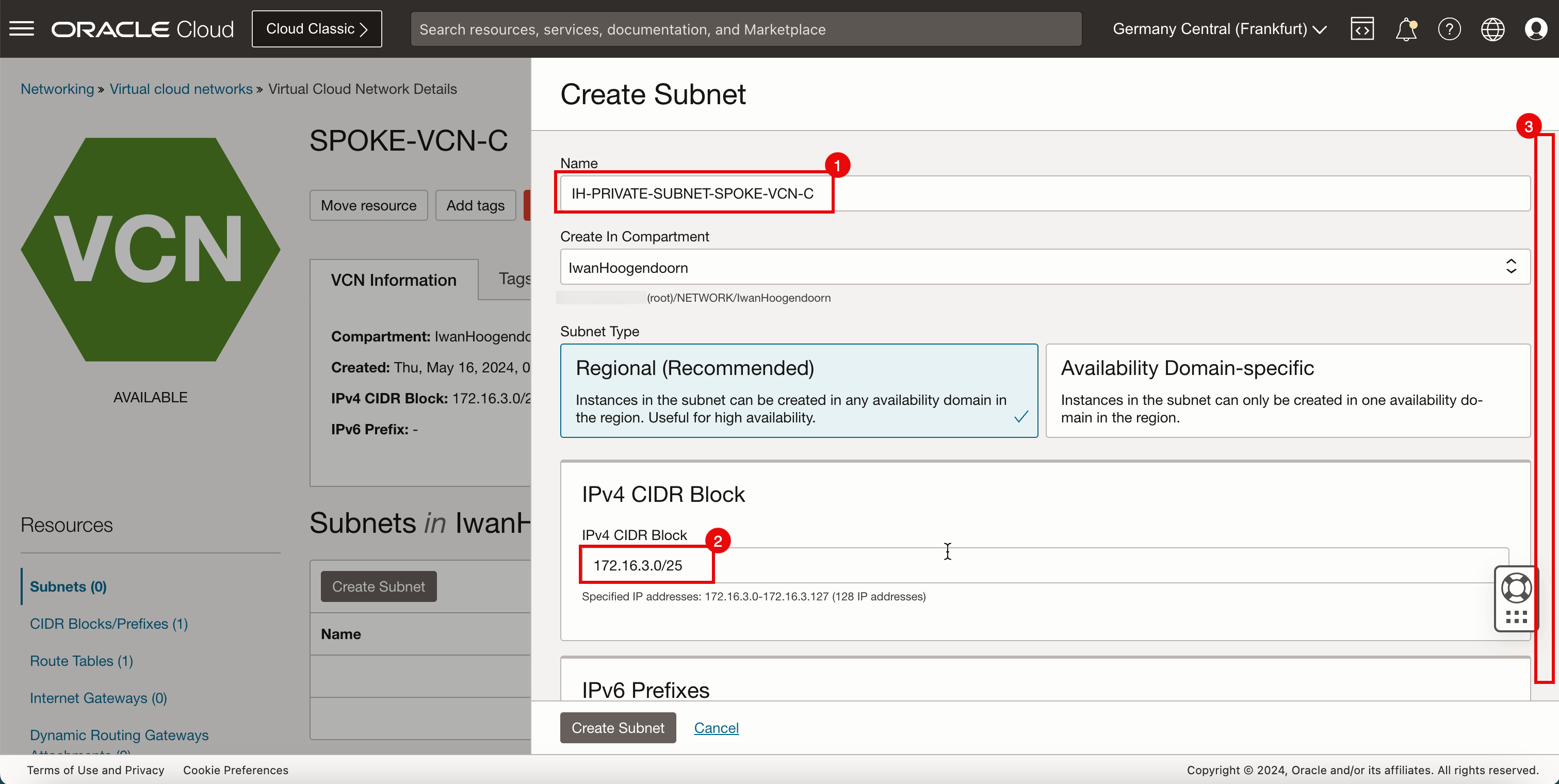
- En Tabla de rutas, seleccione la tabla de rutas por defecto.
- En Acceso a subred, seleccione una red privada.
- Desplazar hacia abajo.
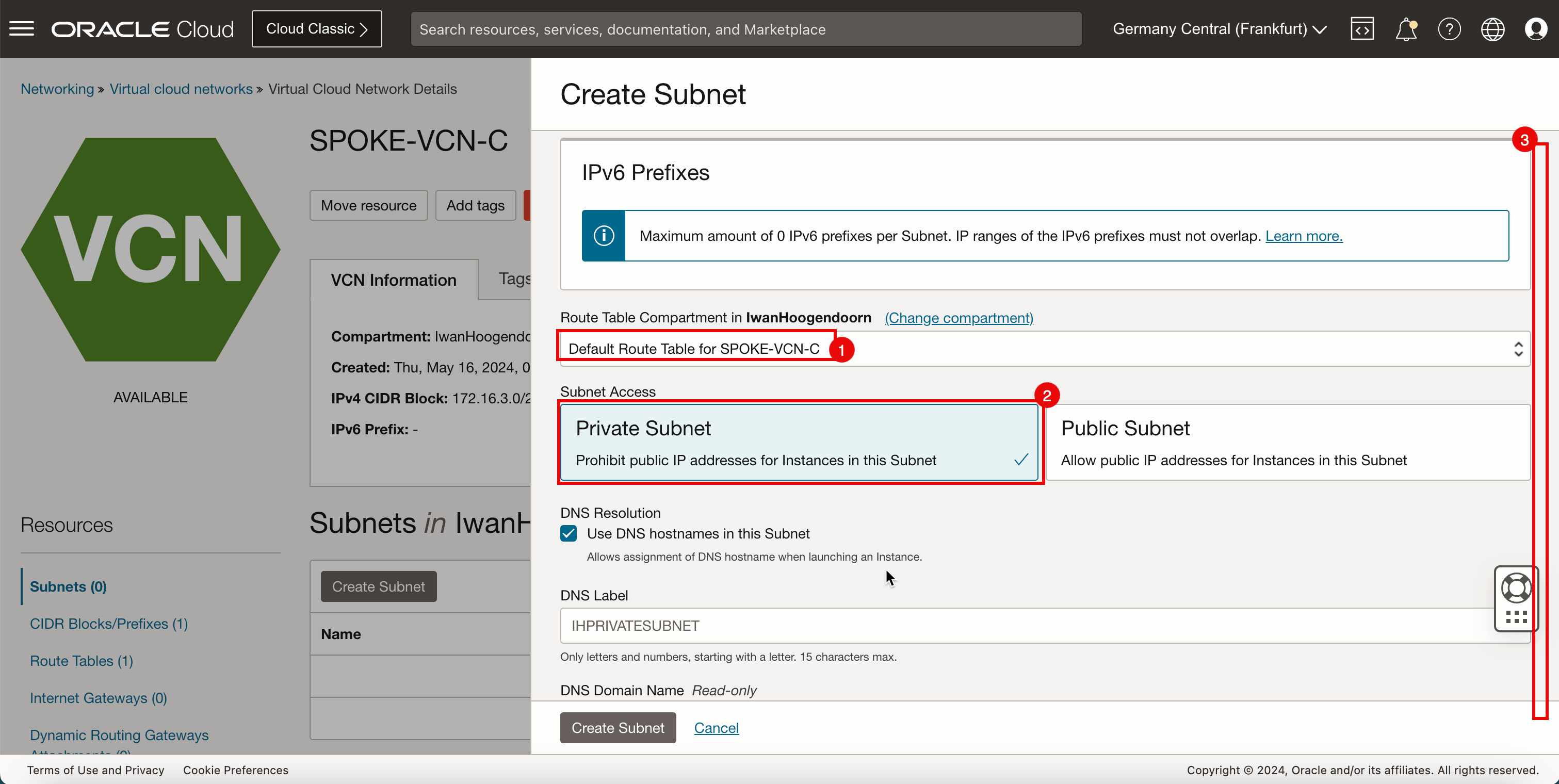
- En Opciones de DHCP, seleccione las opciones de DHCP por defecto.
- En Lista de seguridad, seleccione la lista de seguridad predeterminada.
- Haga clic en Crear subred.
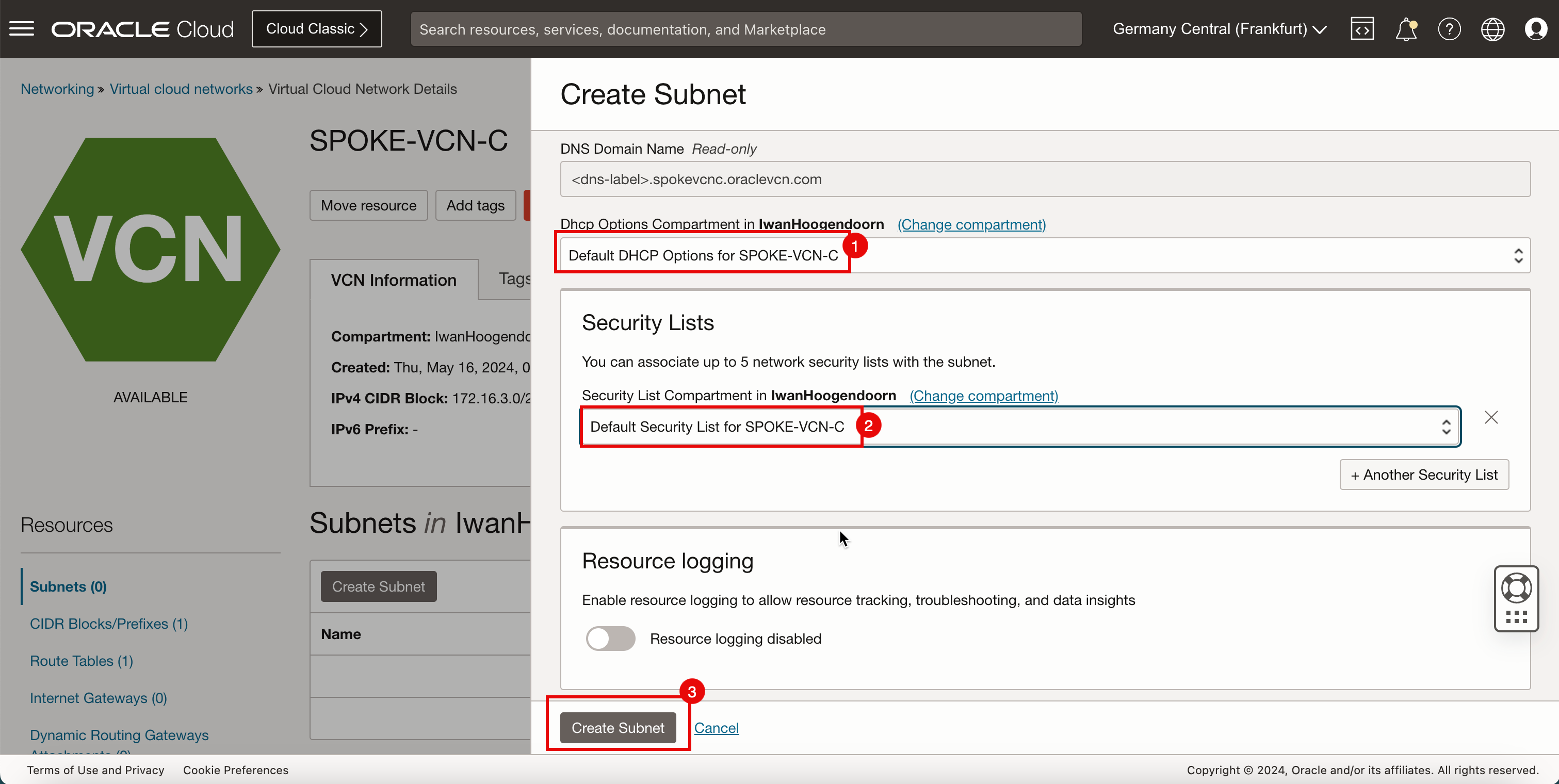
-
Observe que el estado está definido en Aprovisionando.
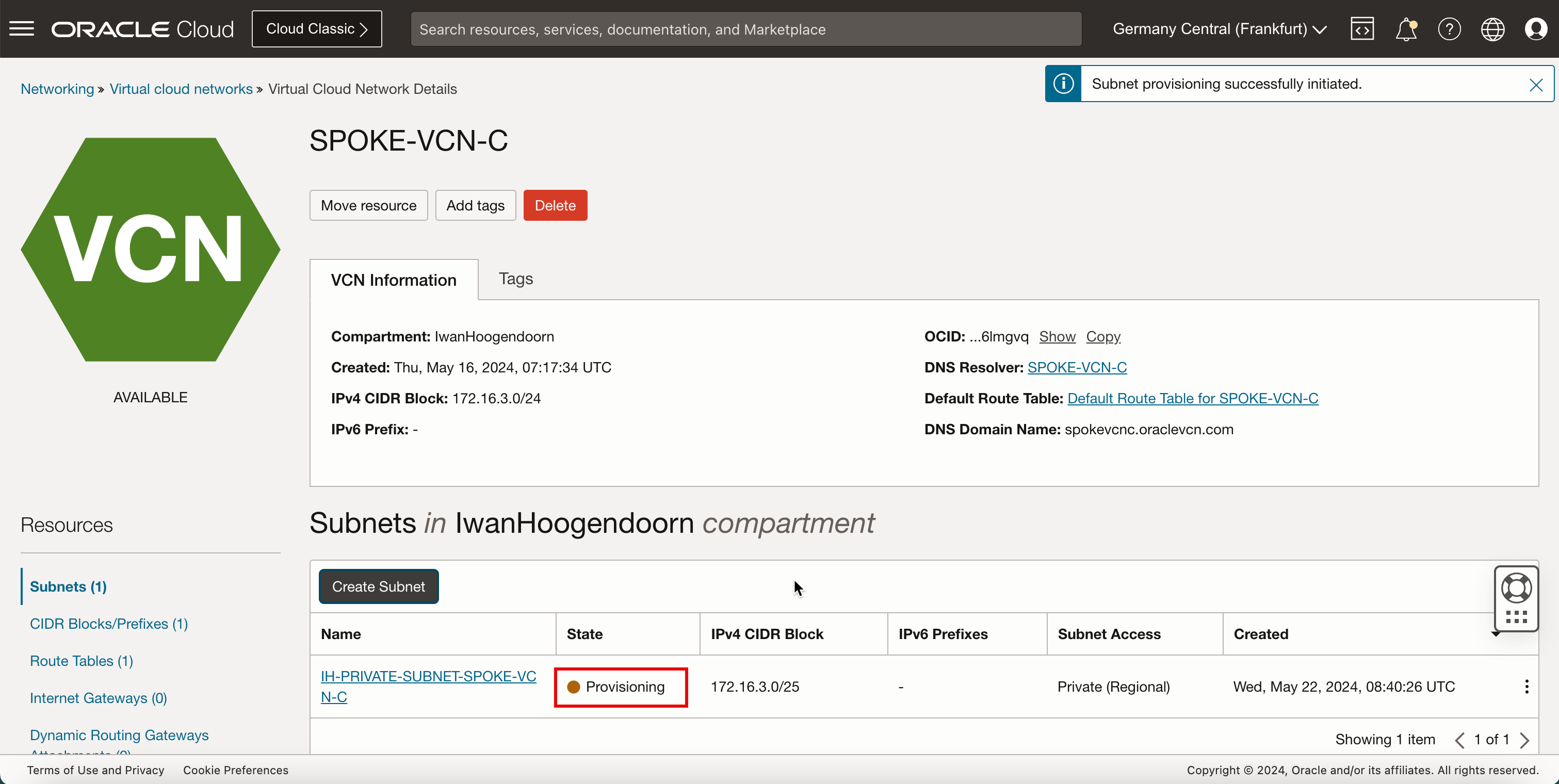
-
Observe que el estado cambia a Available (Disponible).
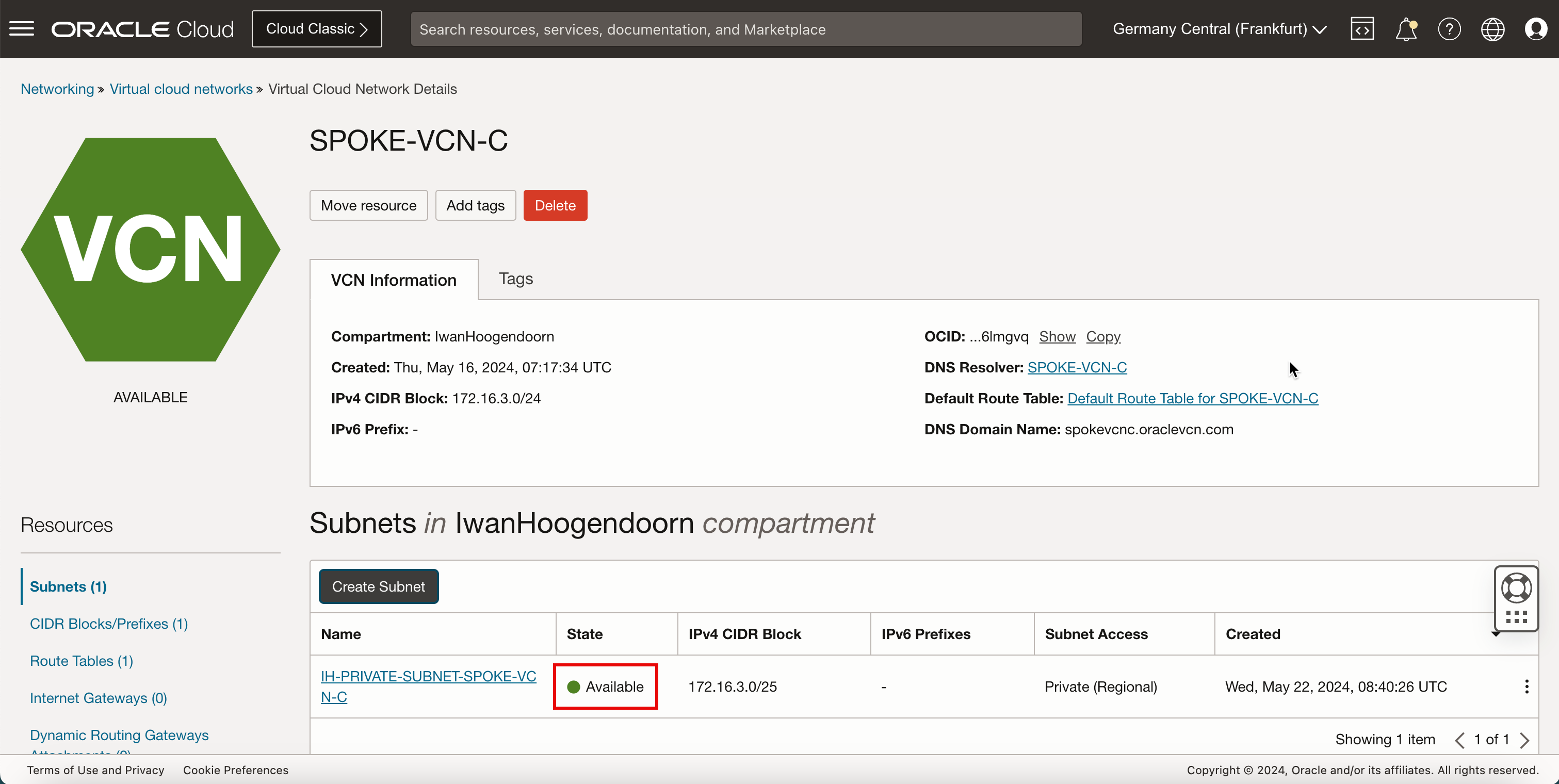
-
La siguiente imagen ilustra la representación visual de lo que ha creado hasta ahora.
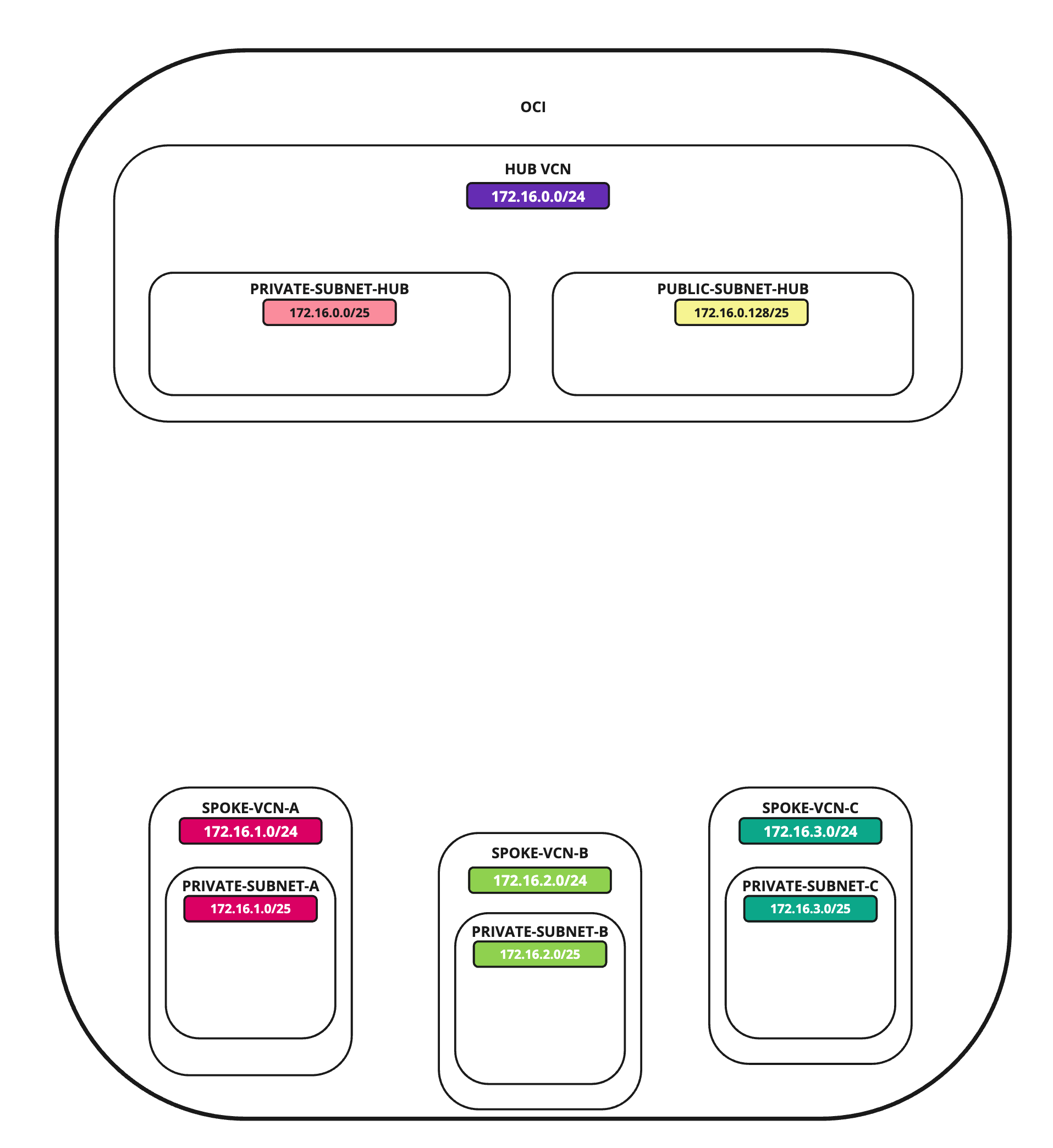
Tarea 3: Creación de un gateway de direccionamiento dinámico (DRG), un gateway de Internet y un gateway de NAT en la VCN del hub
Cree un DRG que se utilizará para enrutar el tráfico entre las VCN. También necesitamos crear un gateway de Internet y un gateway de NAT para acceder a Internet.
-
Haga clic en la VCN de hub.
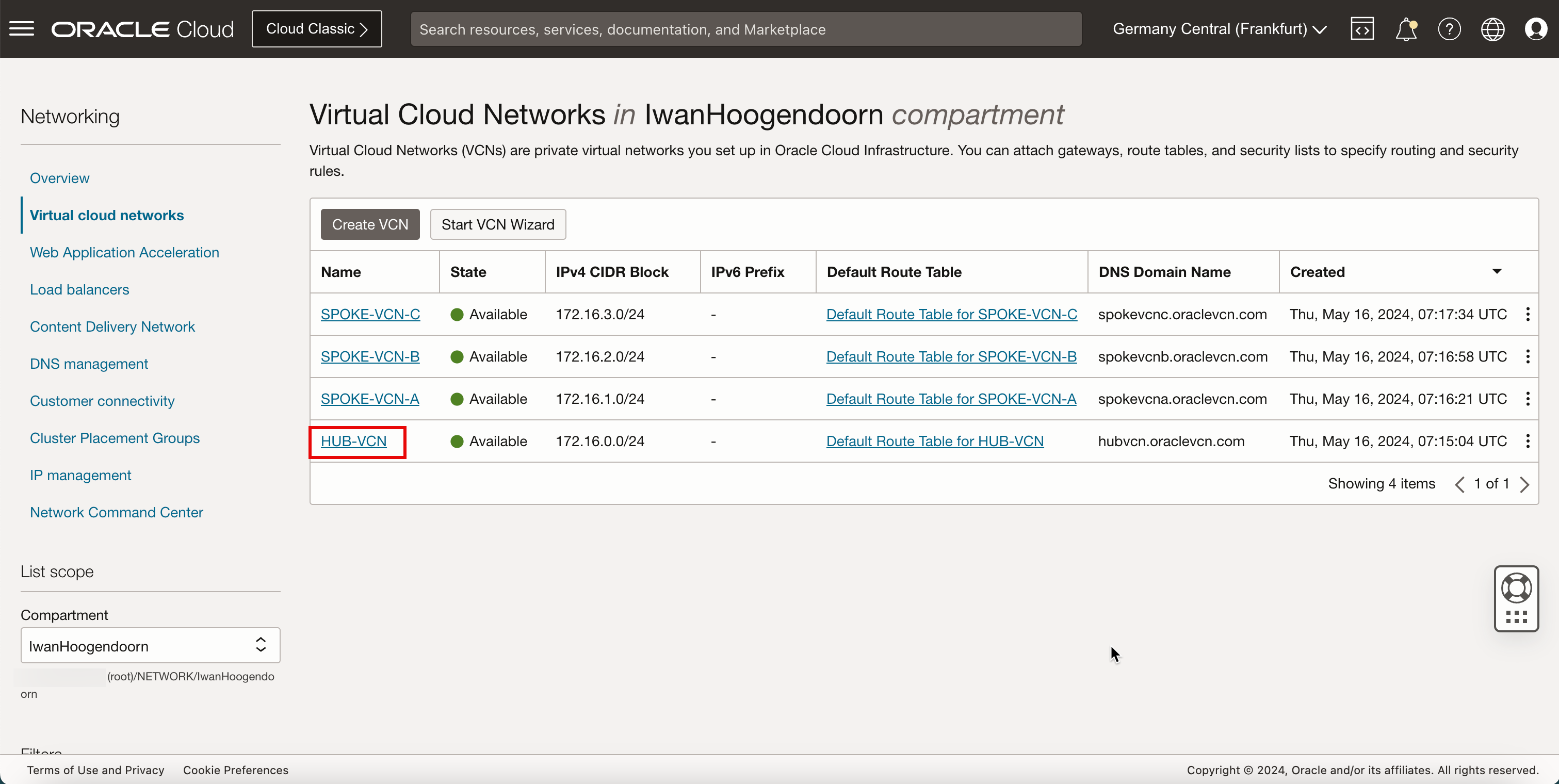
-
Haga clic en Gateways de Internet.
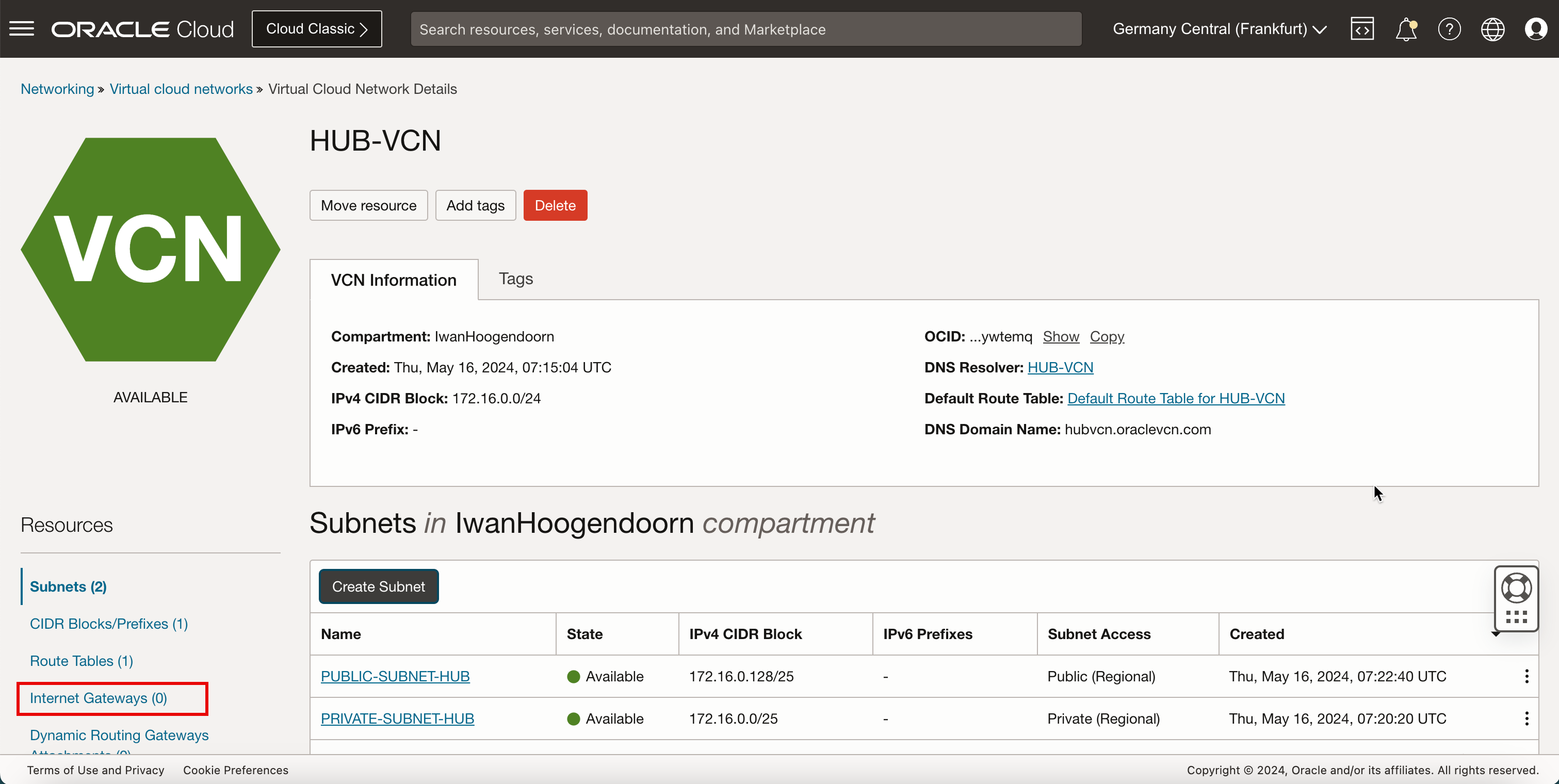
- Haga clic en Crear gateway de internet.
- Introduzca el nombre del gateway de Internet.
- Haga clic en Crear gateway de internet.
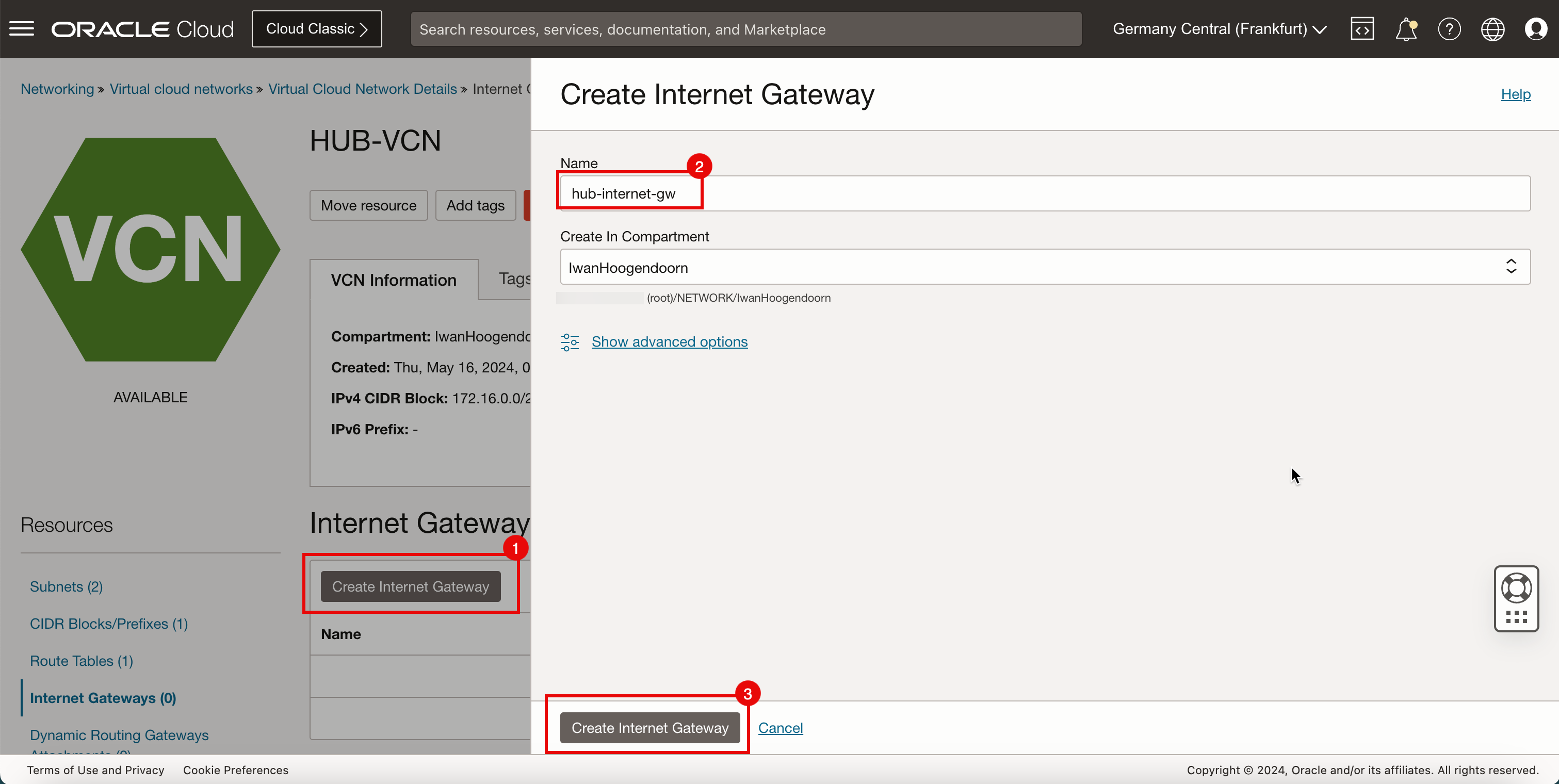
- Tenga en cuenta que el estado es Available (Disponible).
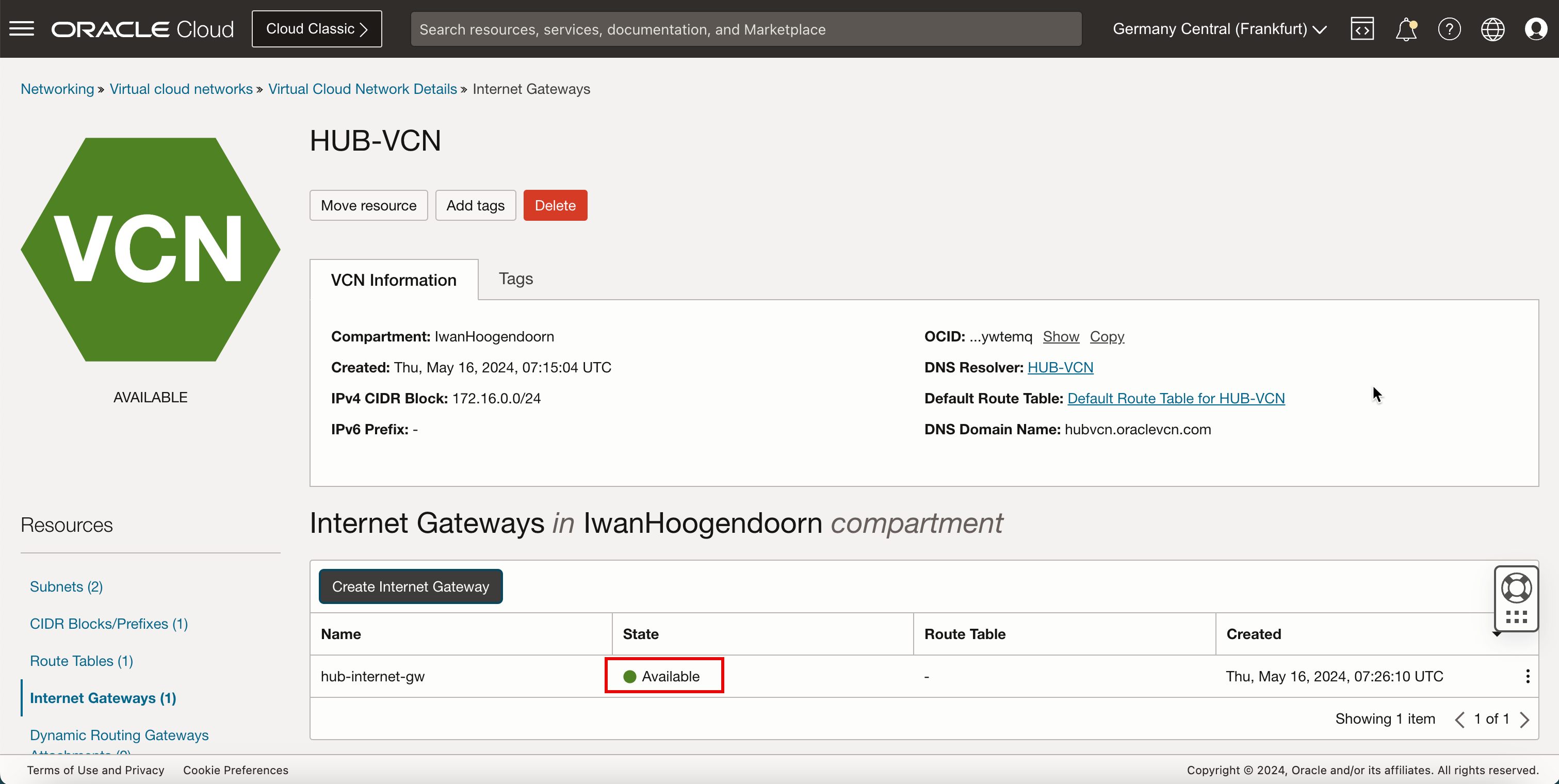
-
La siguiente imagen ilustra la representación visual de lo que ha creado hasta ahora.
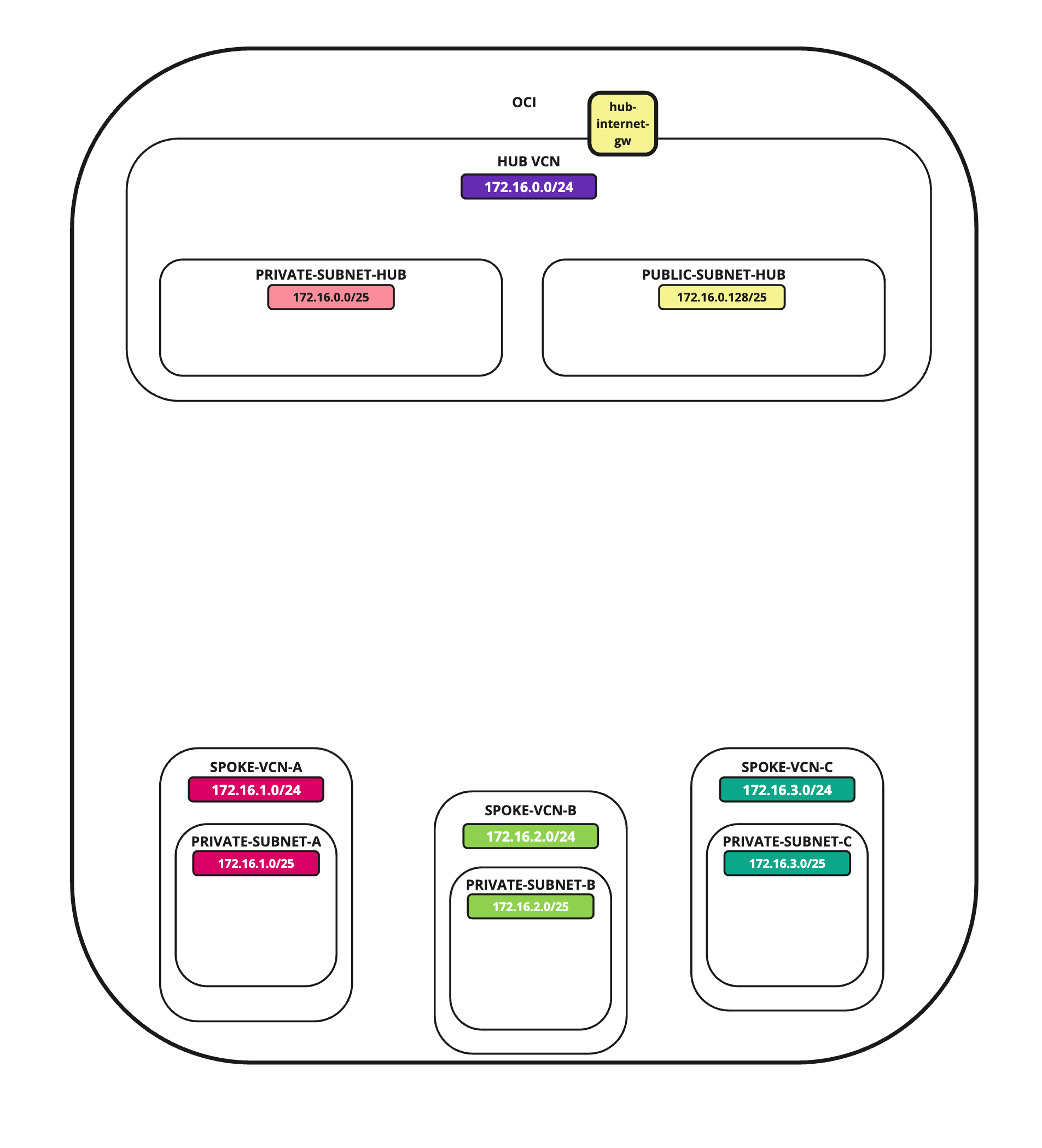
- Estamos en la página de configuración de la VCN de hub después de crear el gateway de Internet. Desplazar hacia abajo.
- Haga clic en Gateways de NAT.
- Haga clic en Crear gateway de NAT.

- Introduzca el Nombre del gateway de NAT.
- Seleccione Dirección IP pública efímera.
- Haga clic en Crear gateway de NAT.
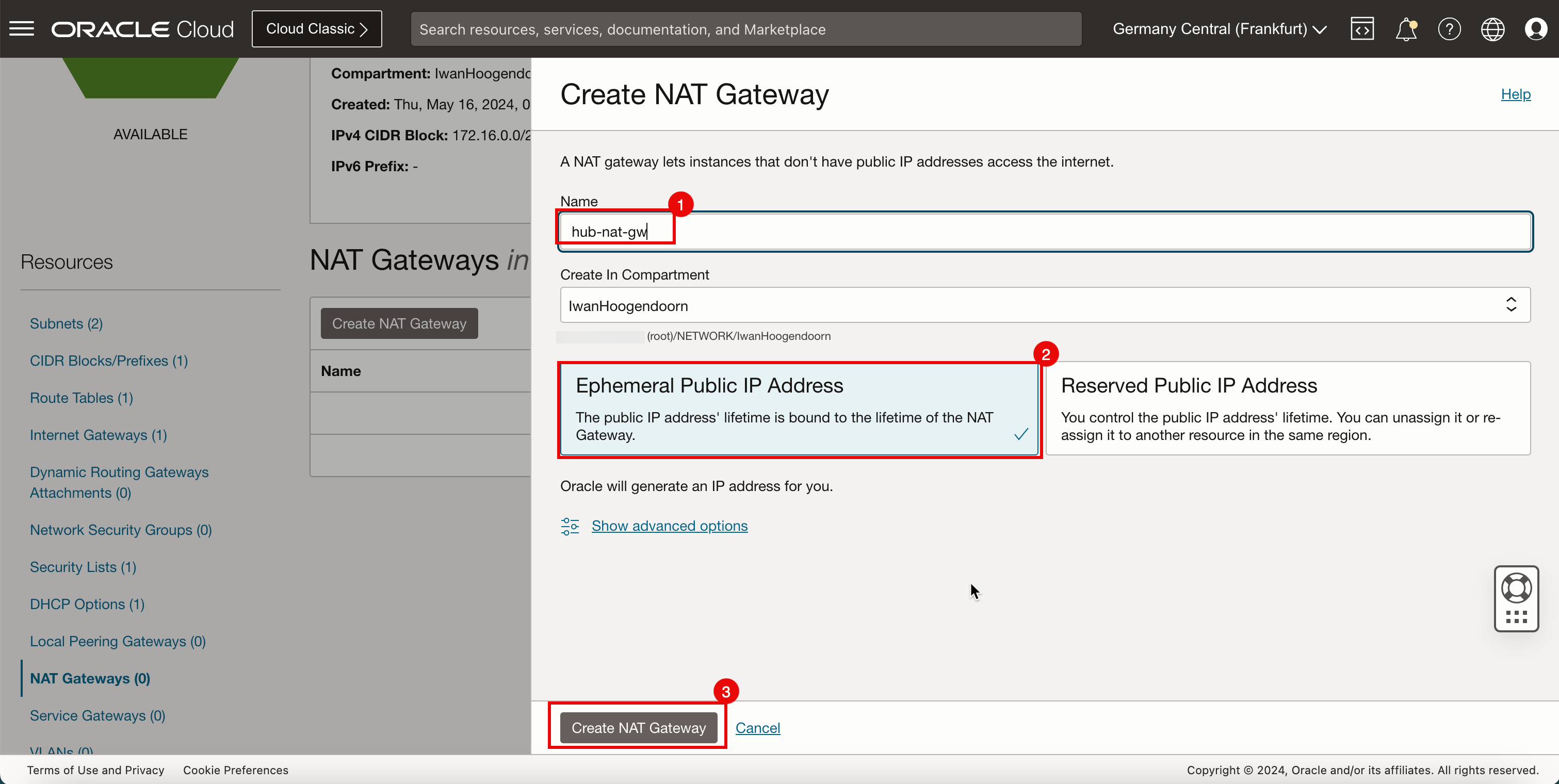
- Tenga en cuenta que el estado es Available (Disponible).
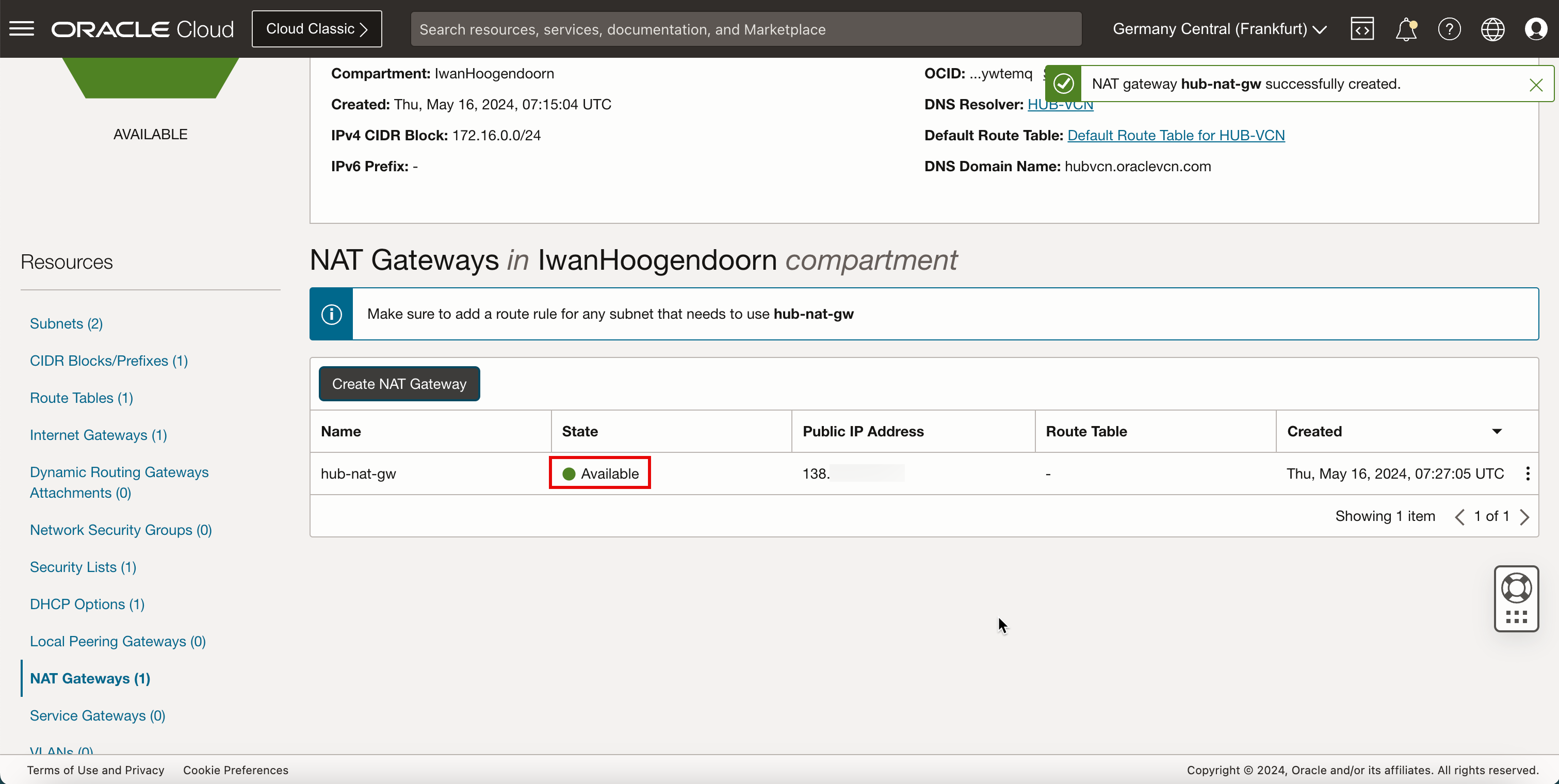
-
La siguiente imagen ilustra la representación visual de lo que ha creado hasta ahora.
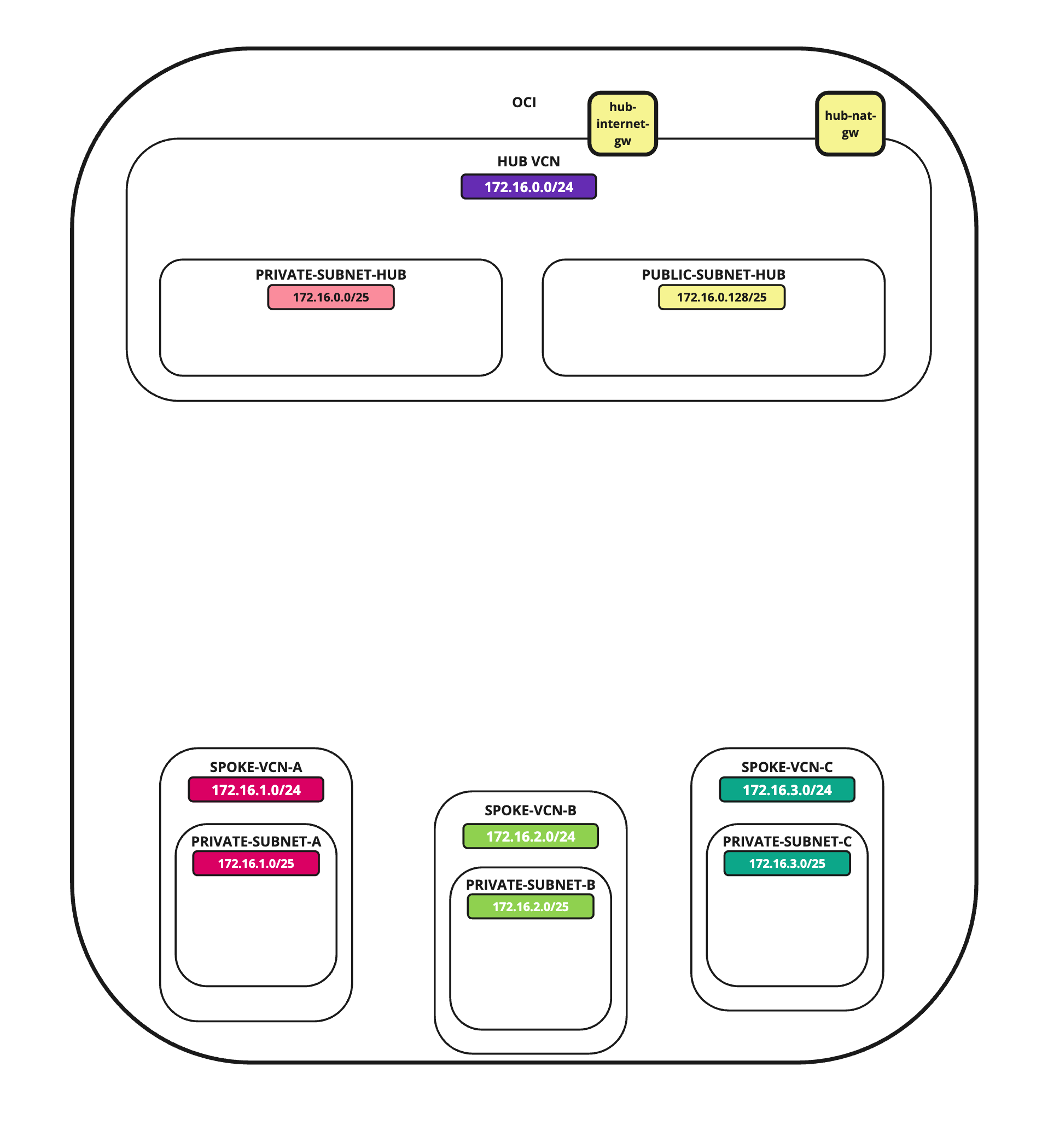
-
Cree el gateway de enrutamiento dinámico (DRG).
- Haga clic en el icono del menú de hamburguesa (≡) de la esquina superior izquierda.
- Haga clic en Redes.
- Haga clic en Gateway de enrutamiento dinámico.
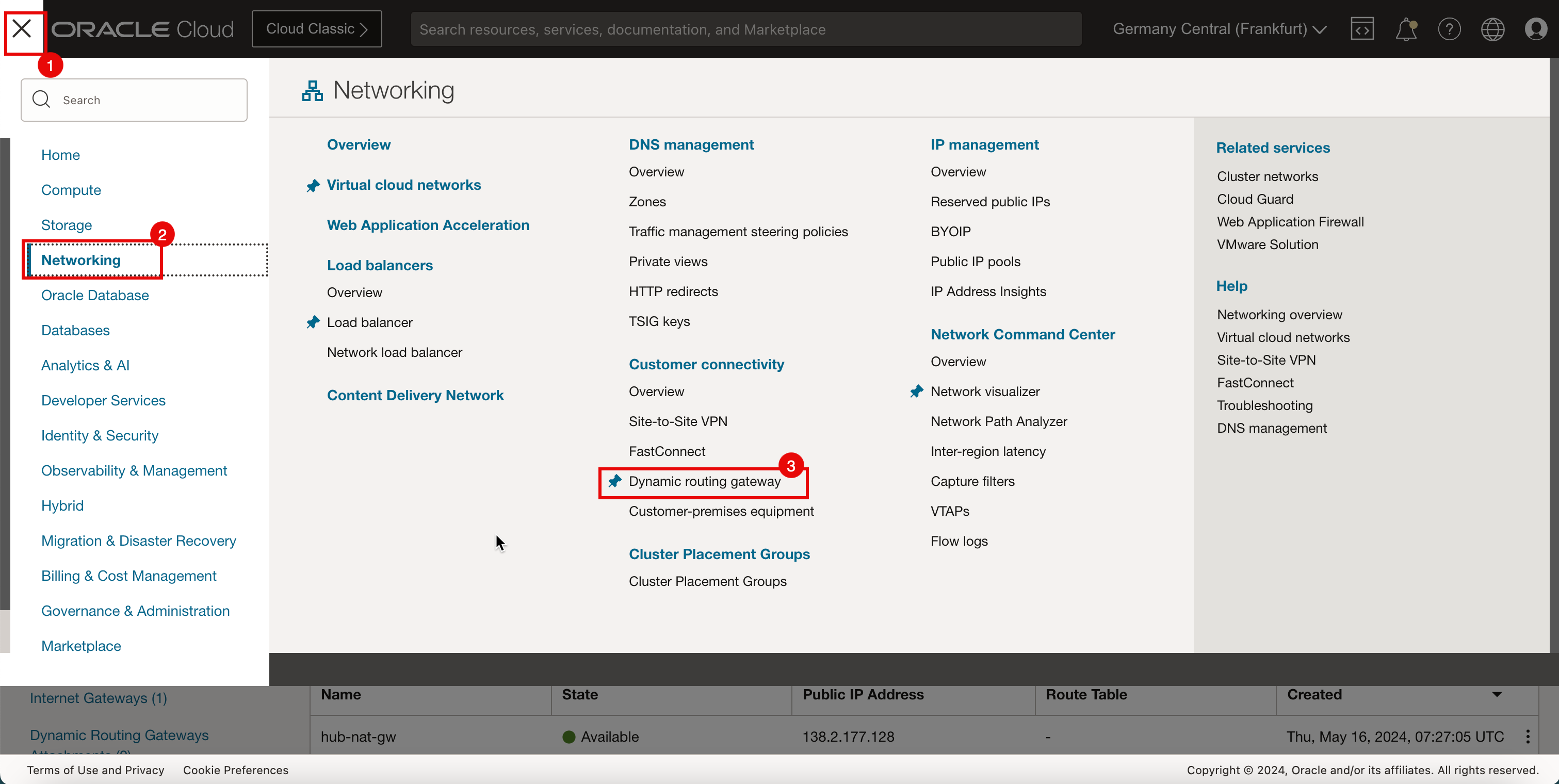
-
Haga clic en Crear gateway de enrutamiento dinámico.
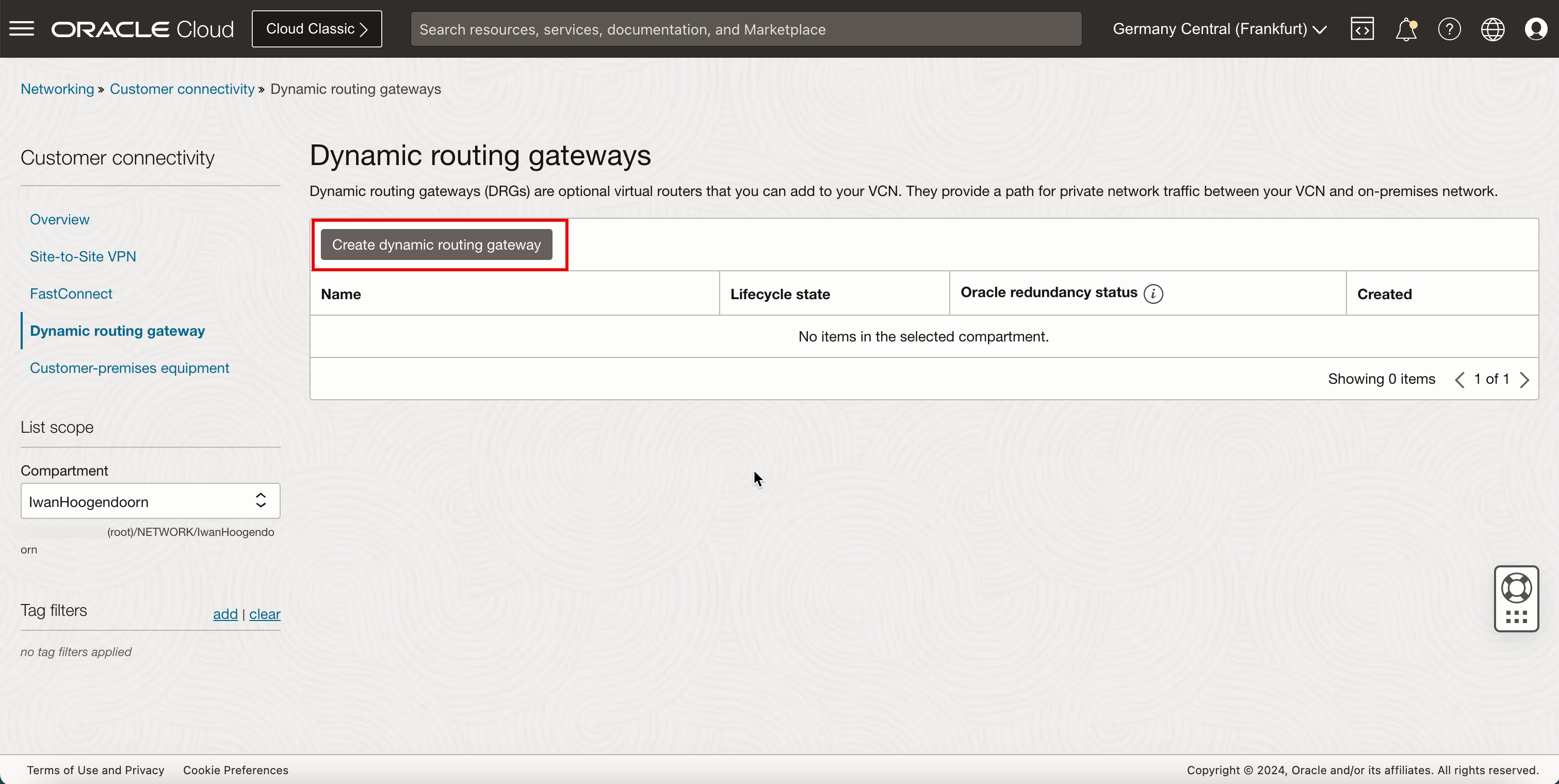
- Introduzca el nombre del gateway de enrutamiento dinámico.
- Haga clic en Crear gateway de enrutamiento dinámico.
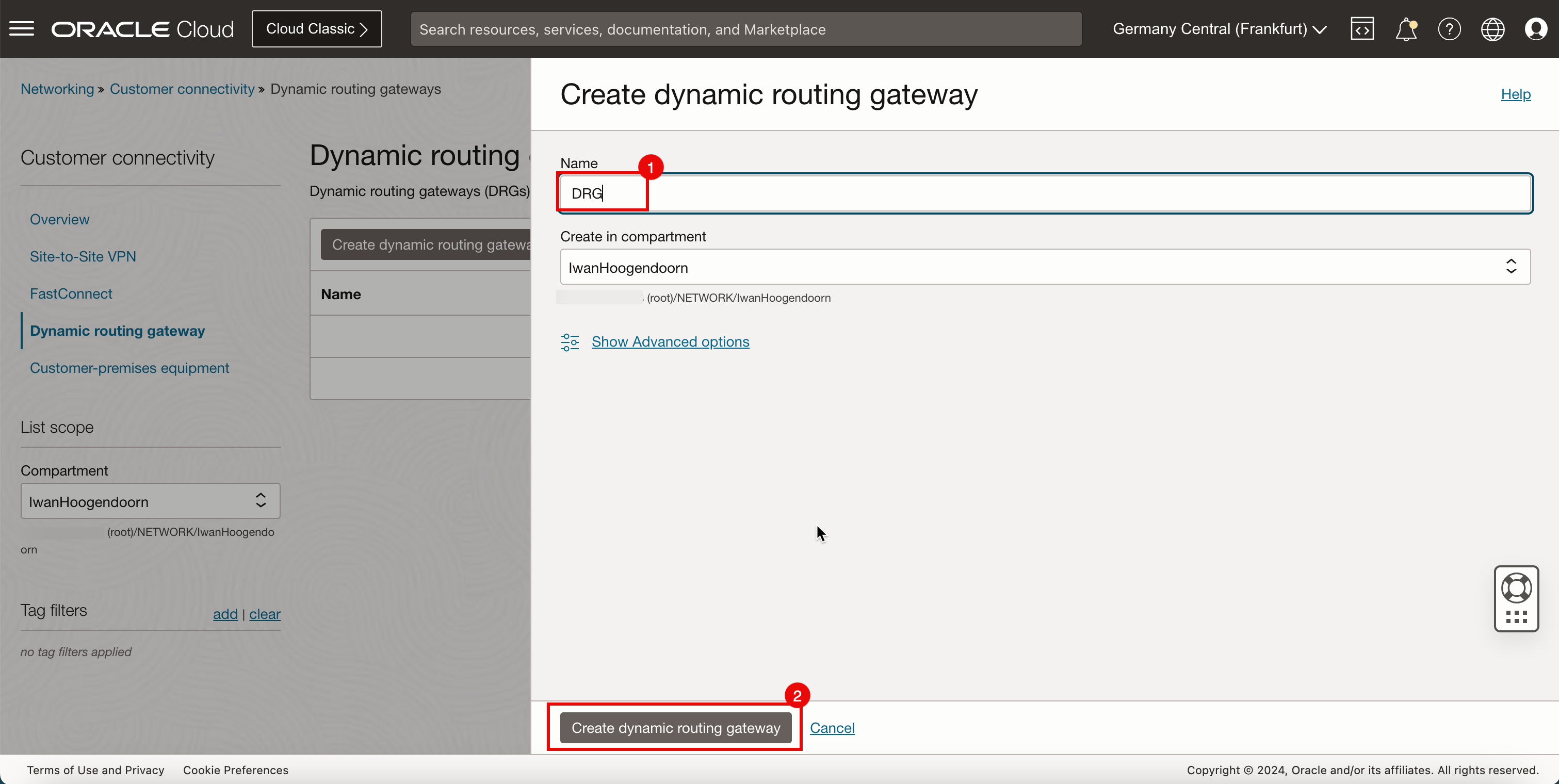
- Observe que el estado es PROVISIONING.
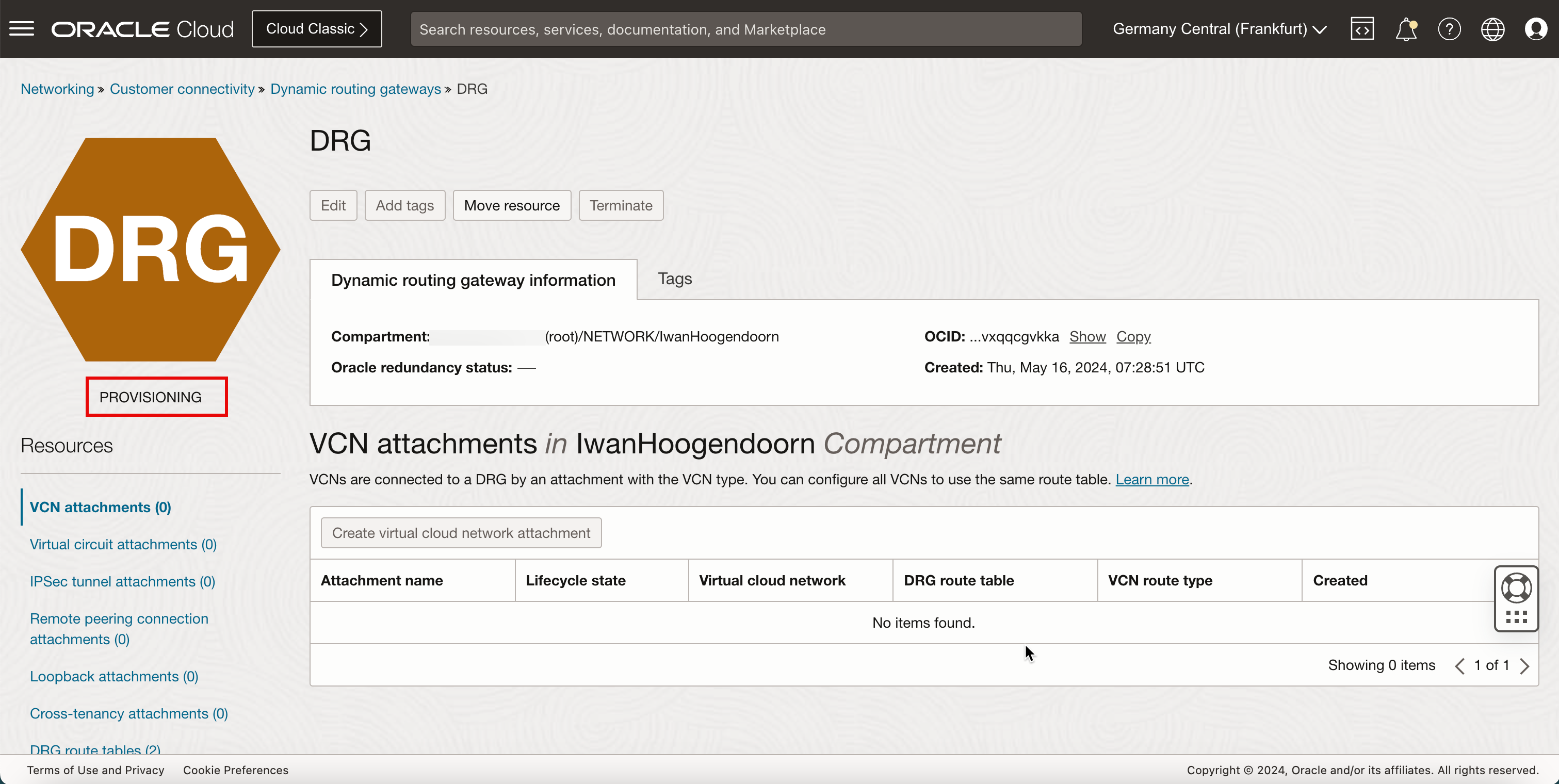
-
Observe que el estado cambia a AVAILABLE (Disponible).
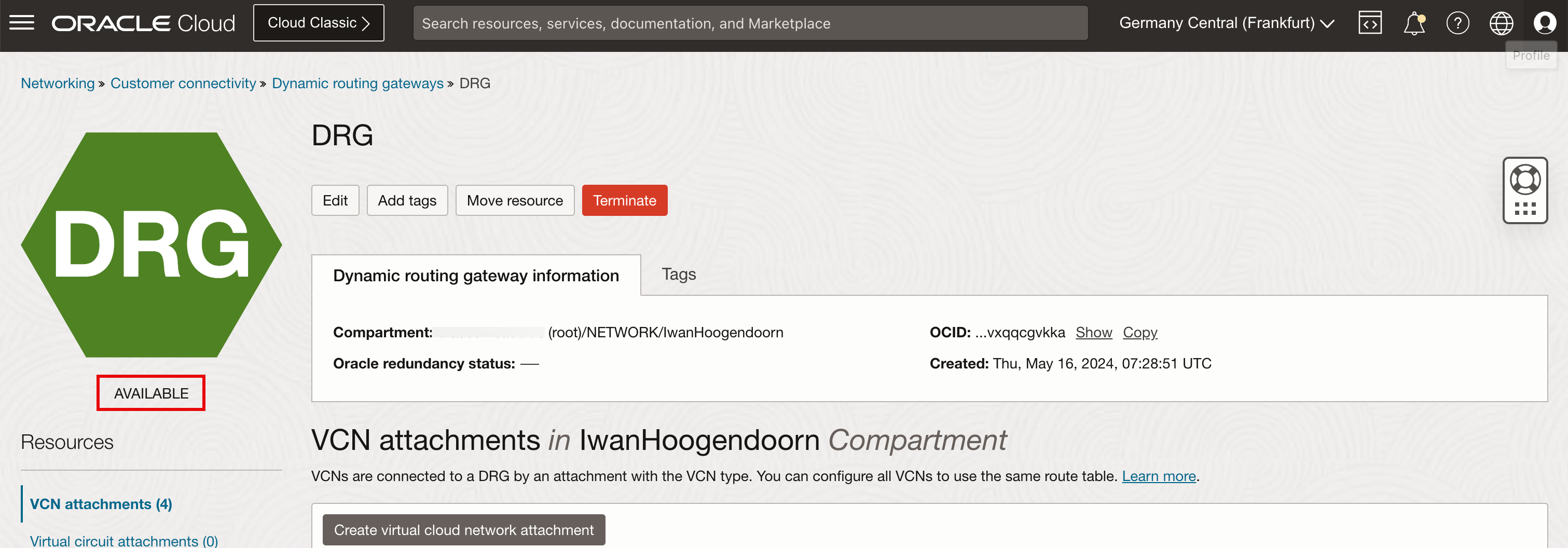
-
La siguiente imagen ilustra la representación visual de lo que ha creado hasta ahora.
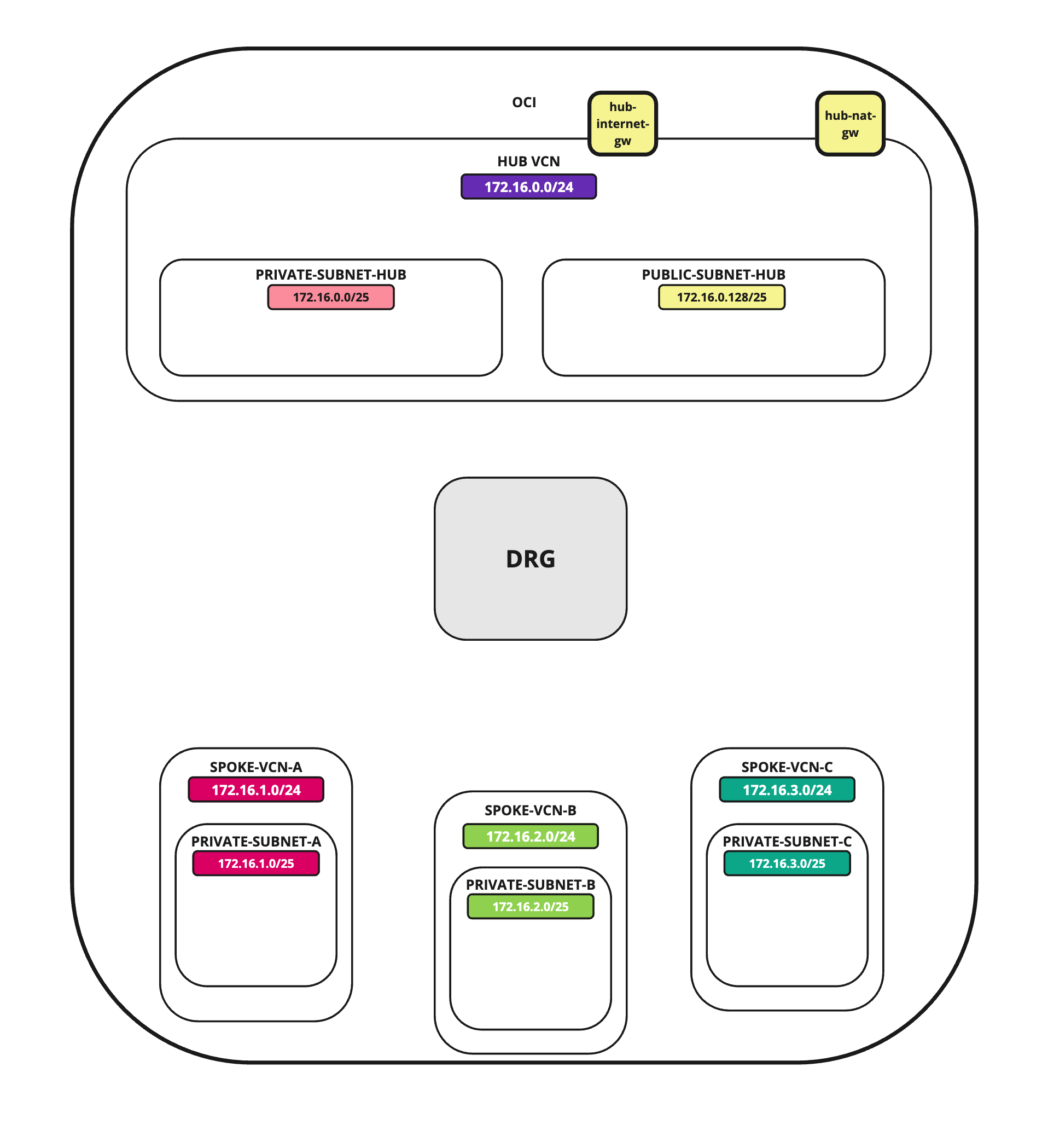
Tarea 4: Adición de instancias asociadas a distintas subredes dentro de todas las redes virtuales en la nube
Agregaremos varias instancias de OCI Compute en todas las redes virtuales en la nube para poder probar los flujos de enrutamiento.
Crear instancia en VCN de hub
En la VCN de hub, crearemos una instancia informática de Windows que tendrá dos funciones principales:
-
La instancia de Windows actuará como una máquina de piedra angular para acceder al resto de instancias de nuestro entorno OCI.
-
La instancia de Windows también será un punto final de red que se puede utilizar para probar los flujos de enrutamiento.
Instancia de Windows como piedra de paso
Para crear una instancia de Windows (hub-step-stone) que pueda actuar como trampolín dentro del entorno de OCI, utilice Despliegue de una instancia de Windows en Oracle Cloud Infrastructure.
Nota: Cree la instancia de trampolín de Windows (hub-step-stone) antes de continuar con el tutorial.
La siguiente imagen ilustra la representación visual de lo que ha creado hasta ahora.
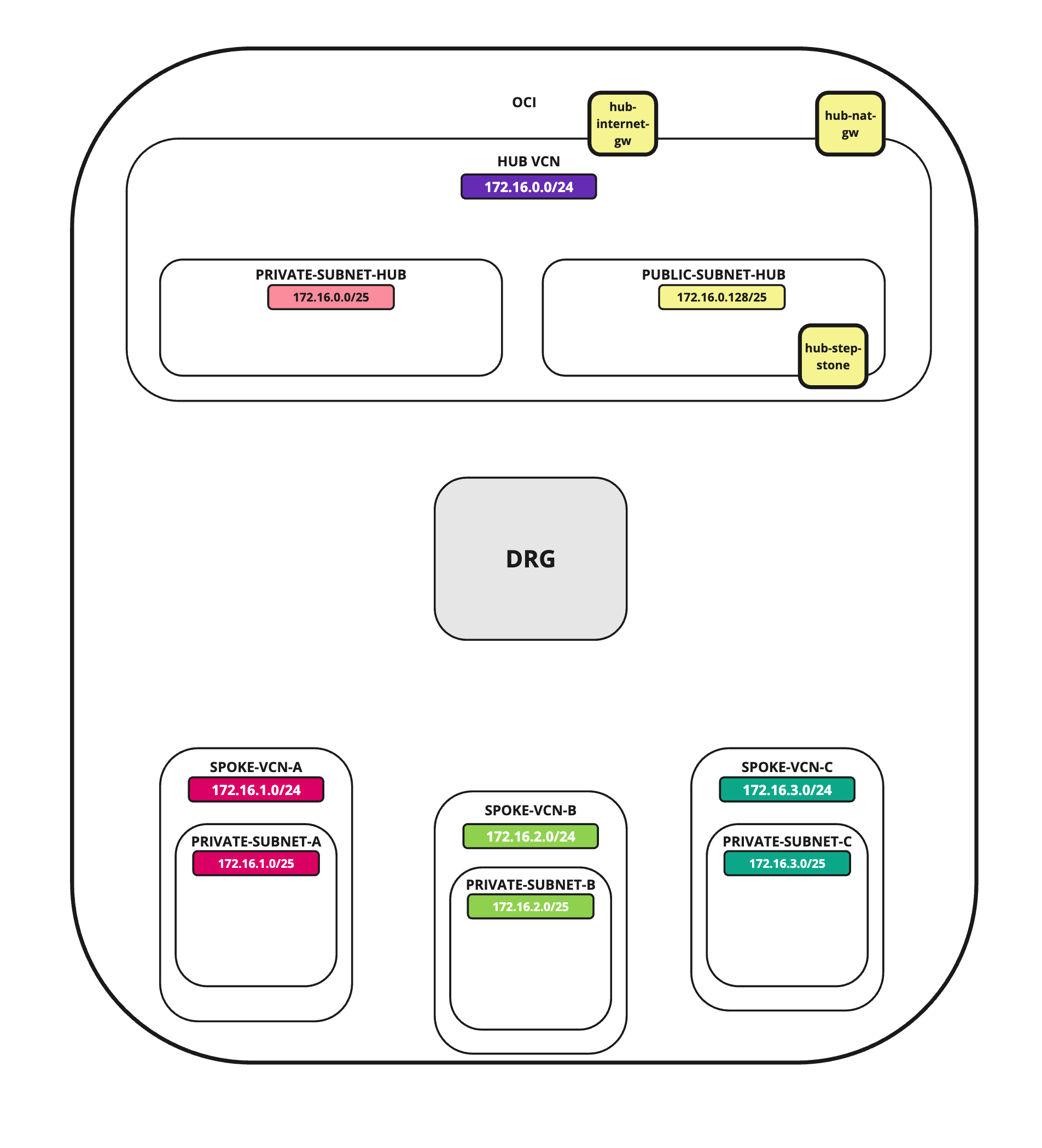
Crear instancia en la VCN de hub de spoke VCN A
En la VCN radial A, crearemos una instancia de Linux simple que actuará como punto final de red que podremos utilizar para probar nuestros flujos de enrutamiento.
Instancia de cliente de Spoke A
-
Crear una instancia.
- Haga clic en el icono del menú de hamburguesa (≡) de la esquina superior izquierda.
- Haga clic en Calcular.
- Haga clic en Instancias.
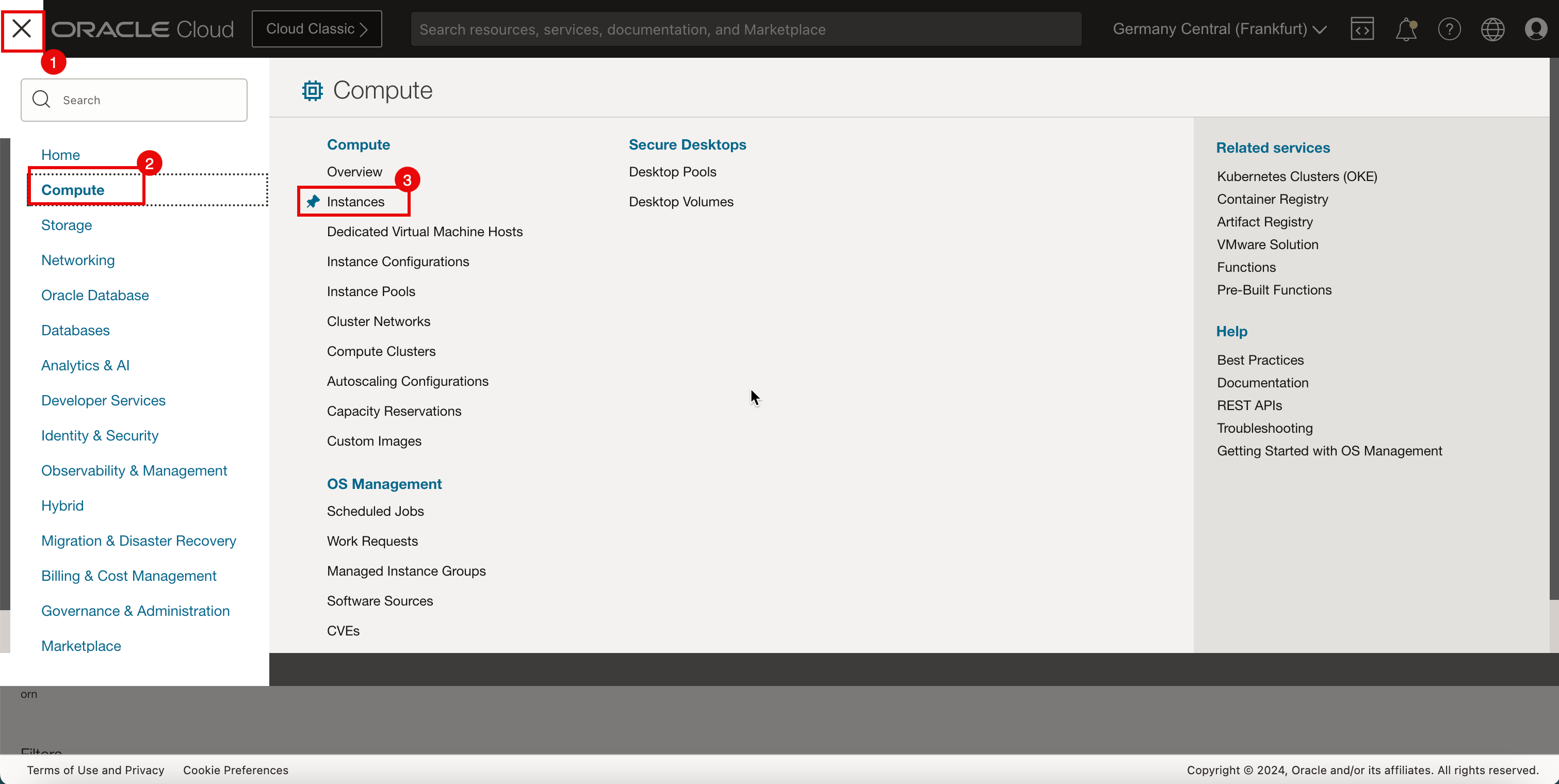
-
Haga clic en Crear instancia.
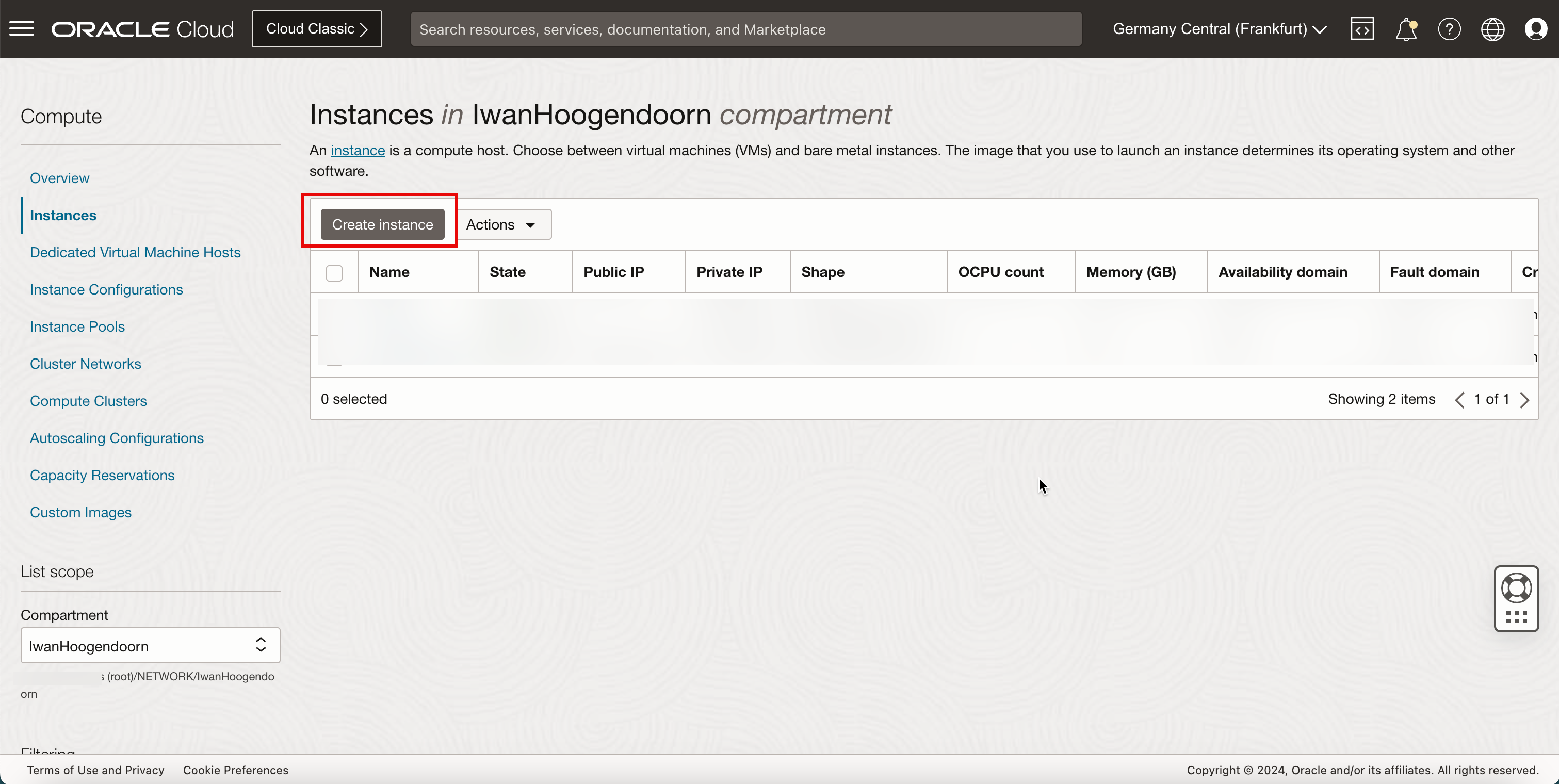
- Introduzca el nombre de la instancia.
- Desplazar hacia abajo.
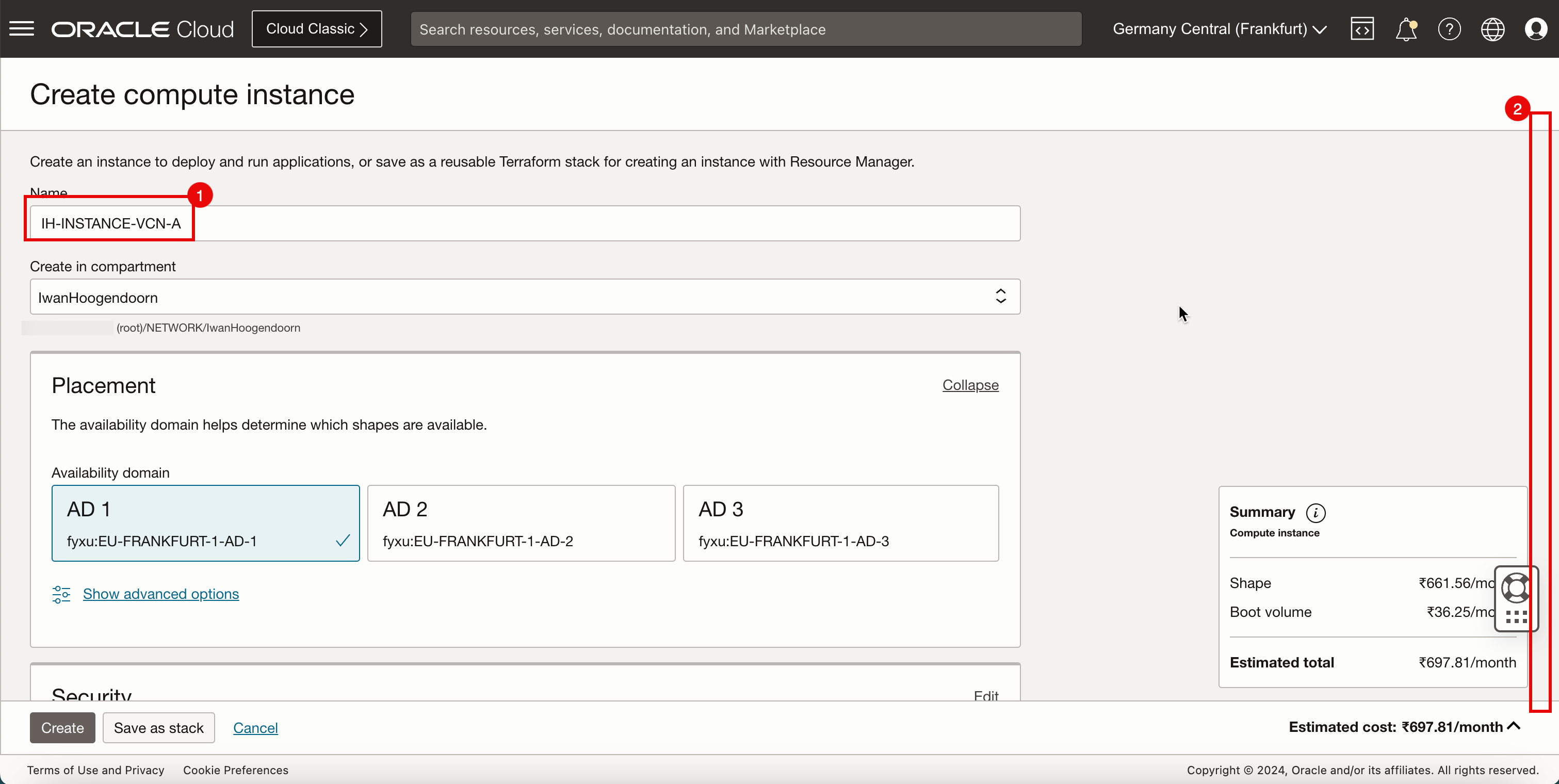
-
Desplazar hacia abajo.
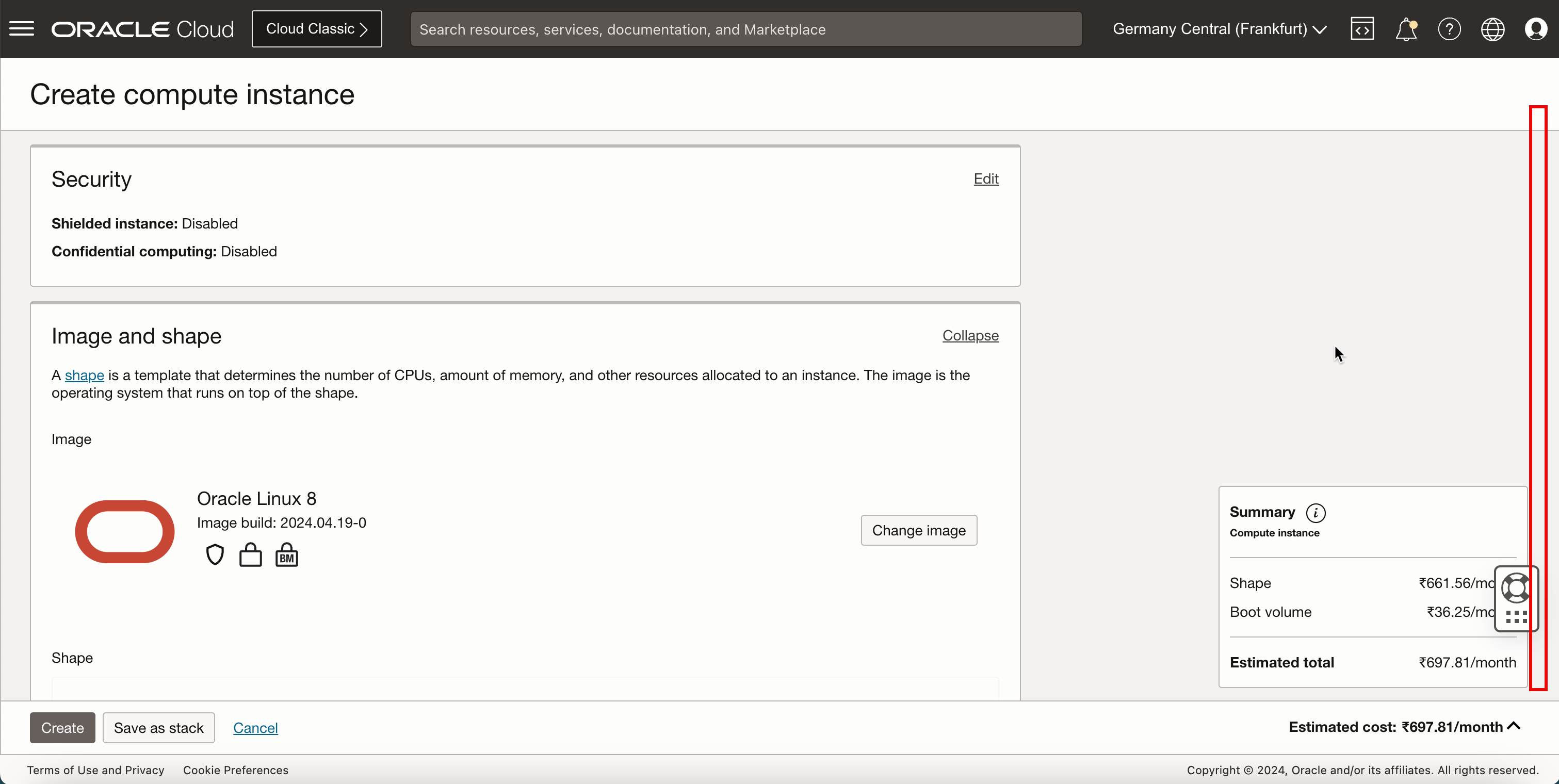
- En Red principal, seleccione Seleccionar red virtual existente en la nube.
- En VCN, seleccione SPOKE-VCN-A.
- En Subred, seleccione Seleccionar subred existente.
- Seleccione Subred privada en la VCN radial A.
- Desplazar hacia abajo.
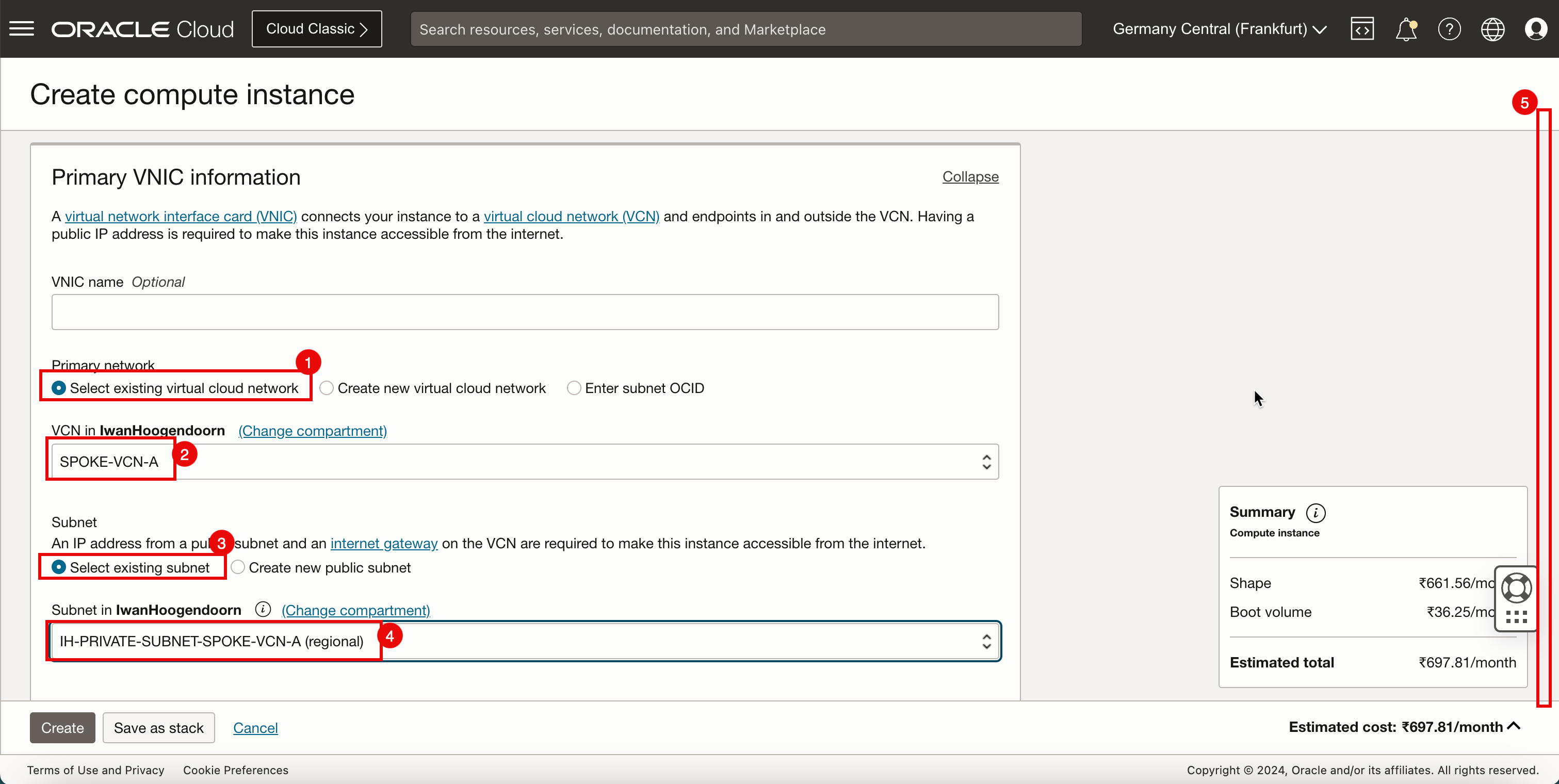
- En Dirección IPv4 privada, seleccione Asignar automáticamente dirección IPv4 privada.
- Desplazar hacia abajo.
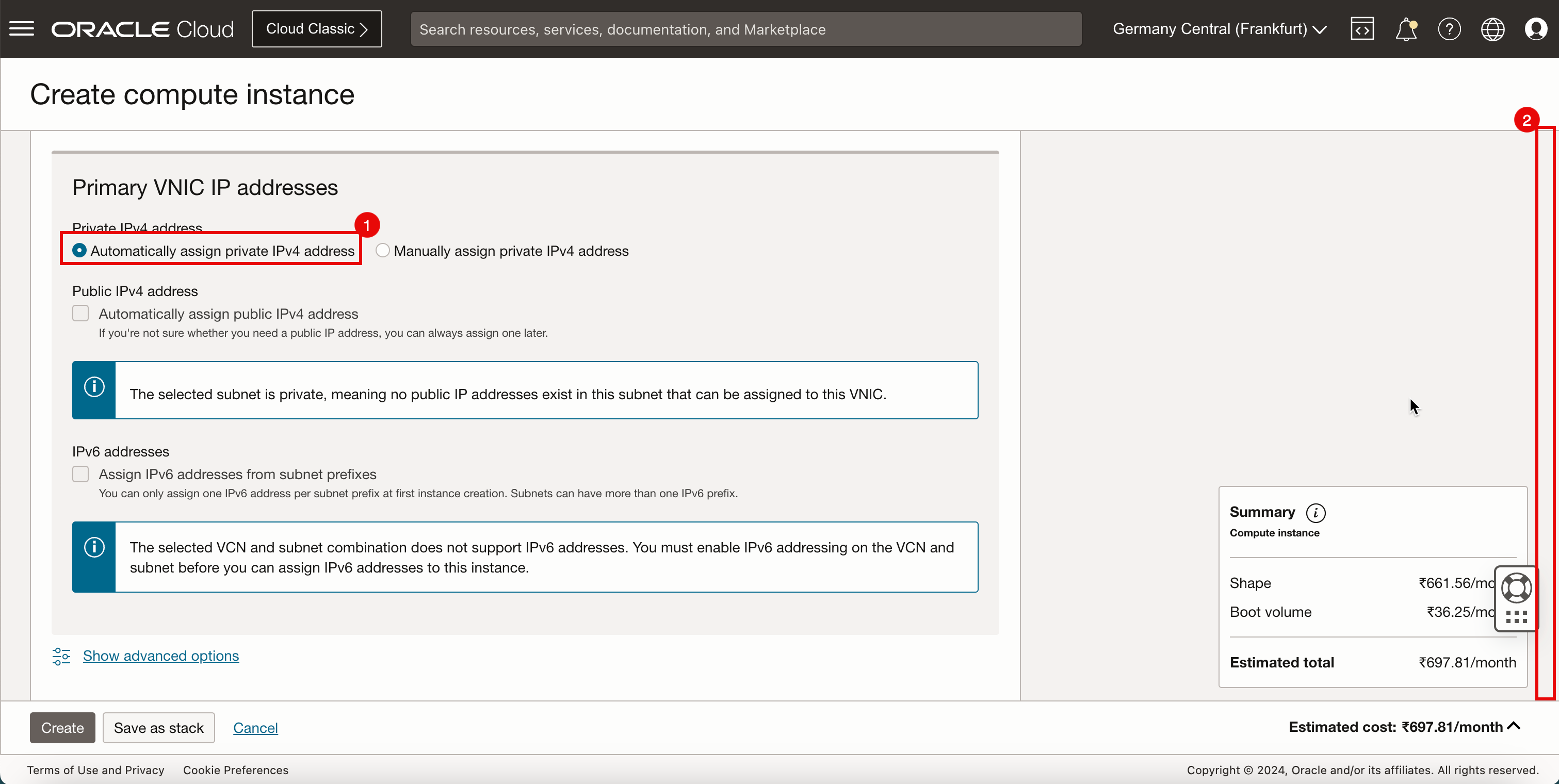
- En Agregar claves SSH, seleccione Generar un par de claves para mí.
- Haga clic en Guardar clave privada para guardar la clave privada localmente.
- Haga clic en Guardar clave pública para guardar la clave pública localmente.
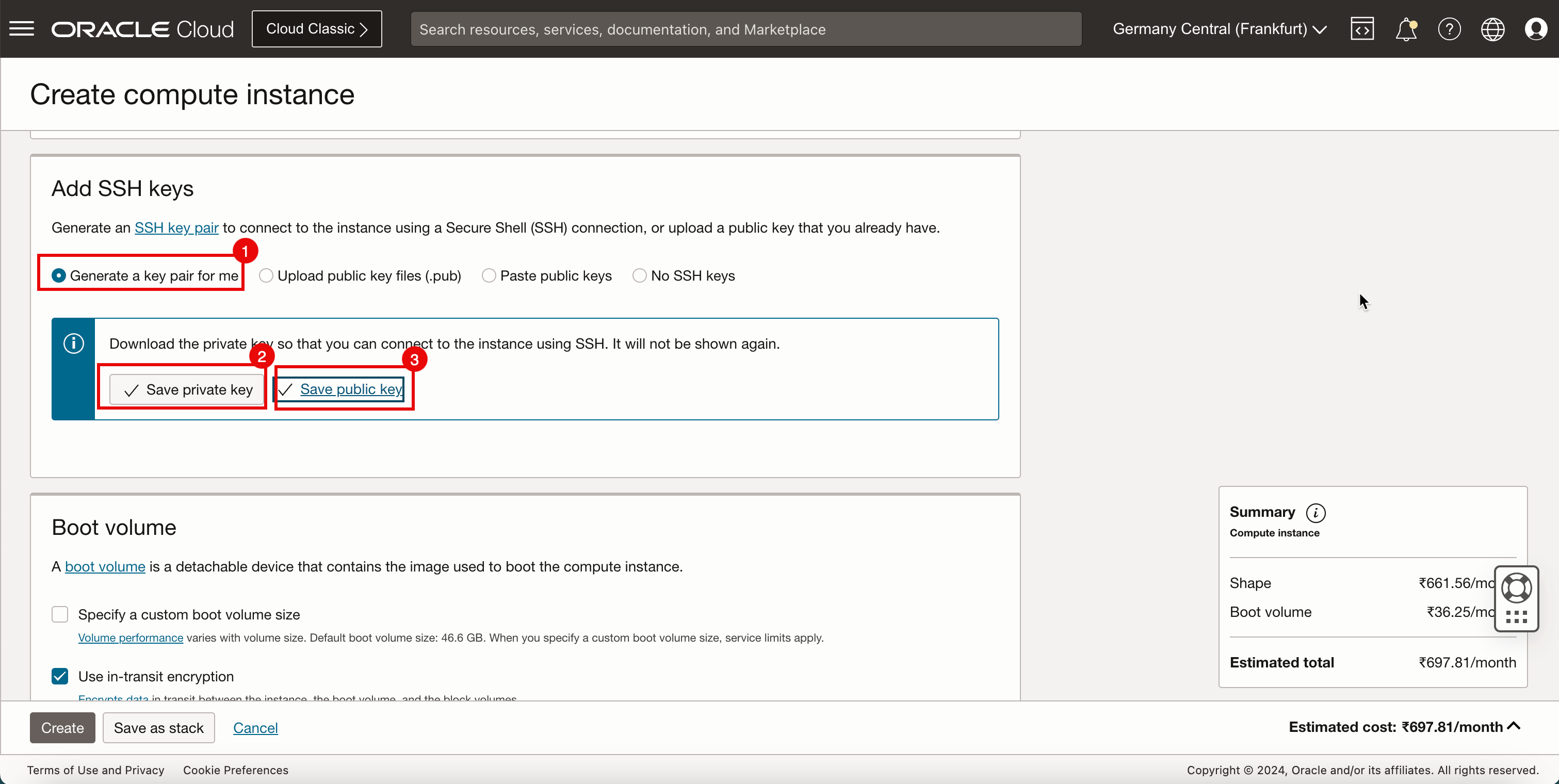
-
Asegúrese de que las claves estén almacenadas localmente en algún lugar.
Nota: Utilizaremos el mismo par de claves para las otras instancias radiales.
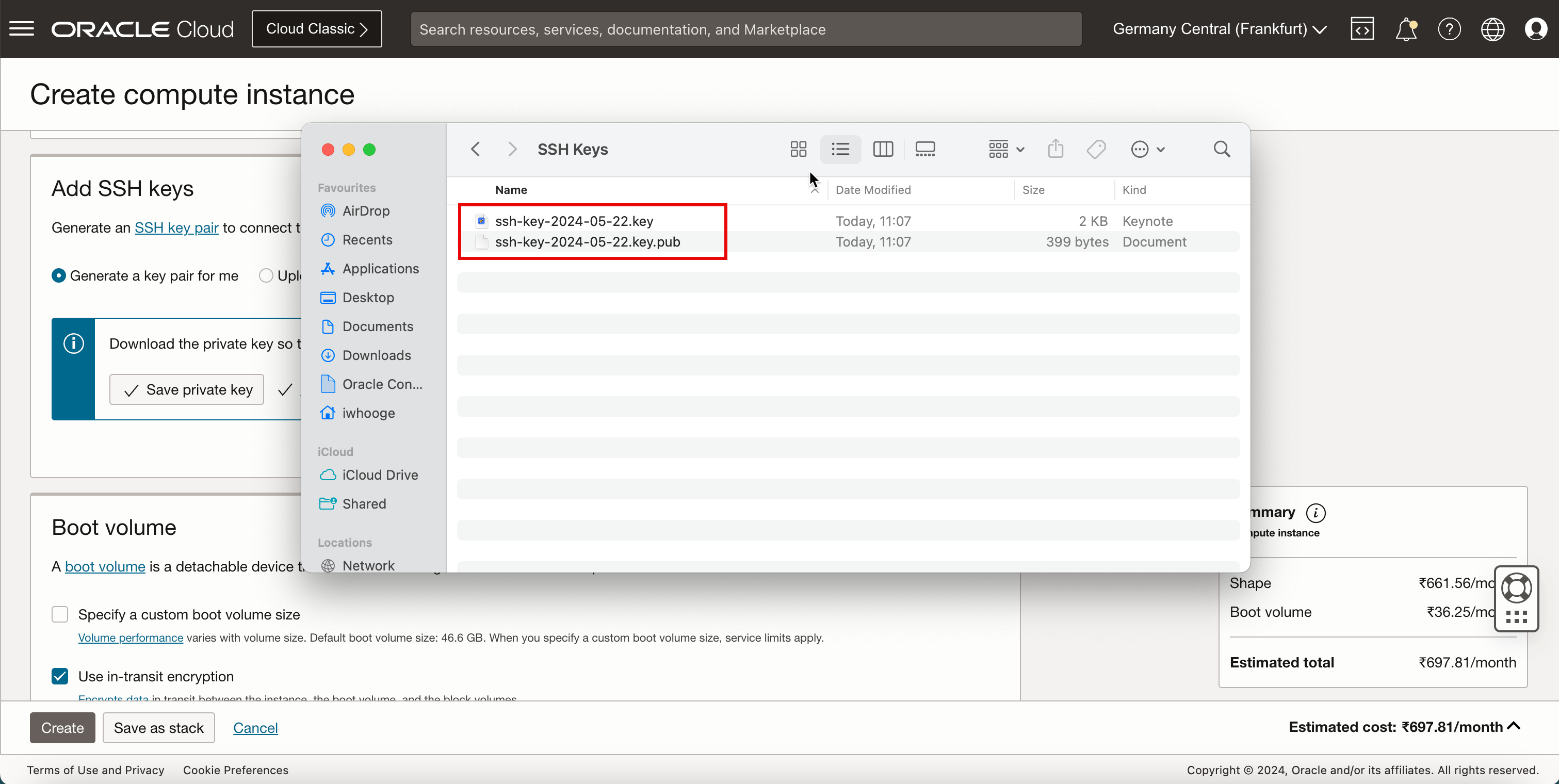
-
Desplazar hacia abajo.
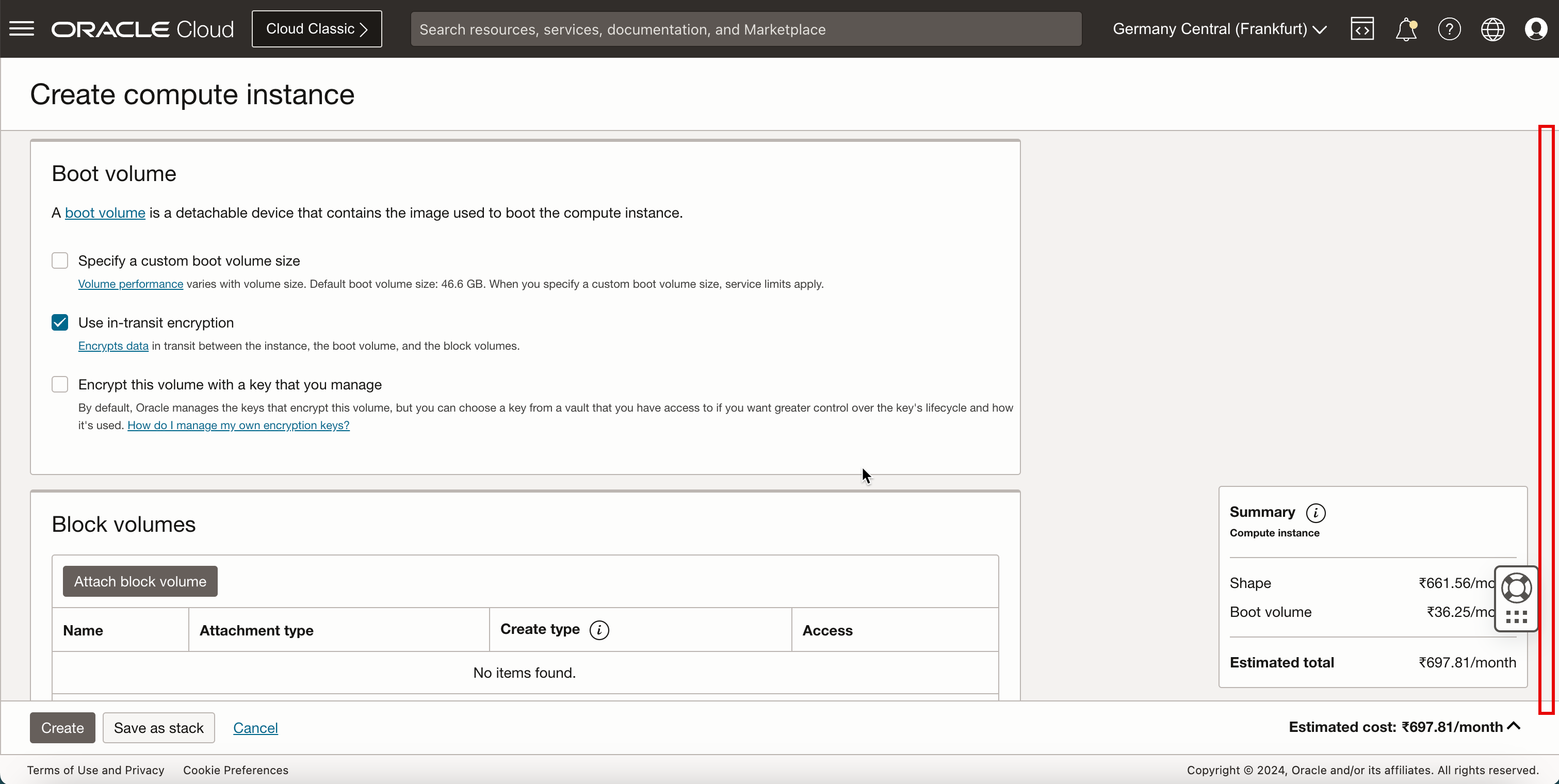
-
Haga clic en Crear.
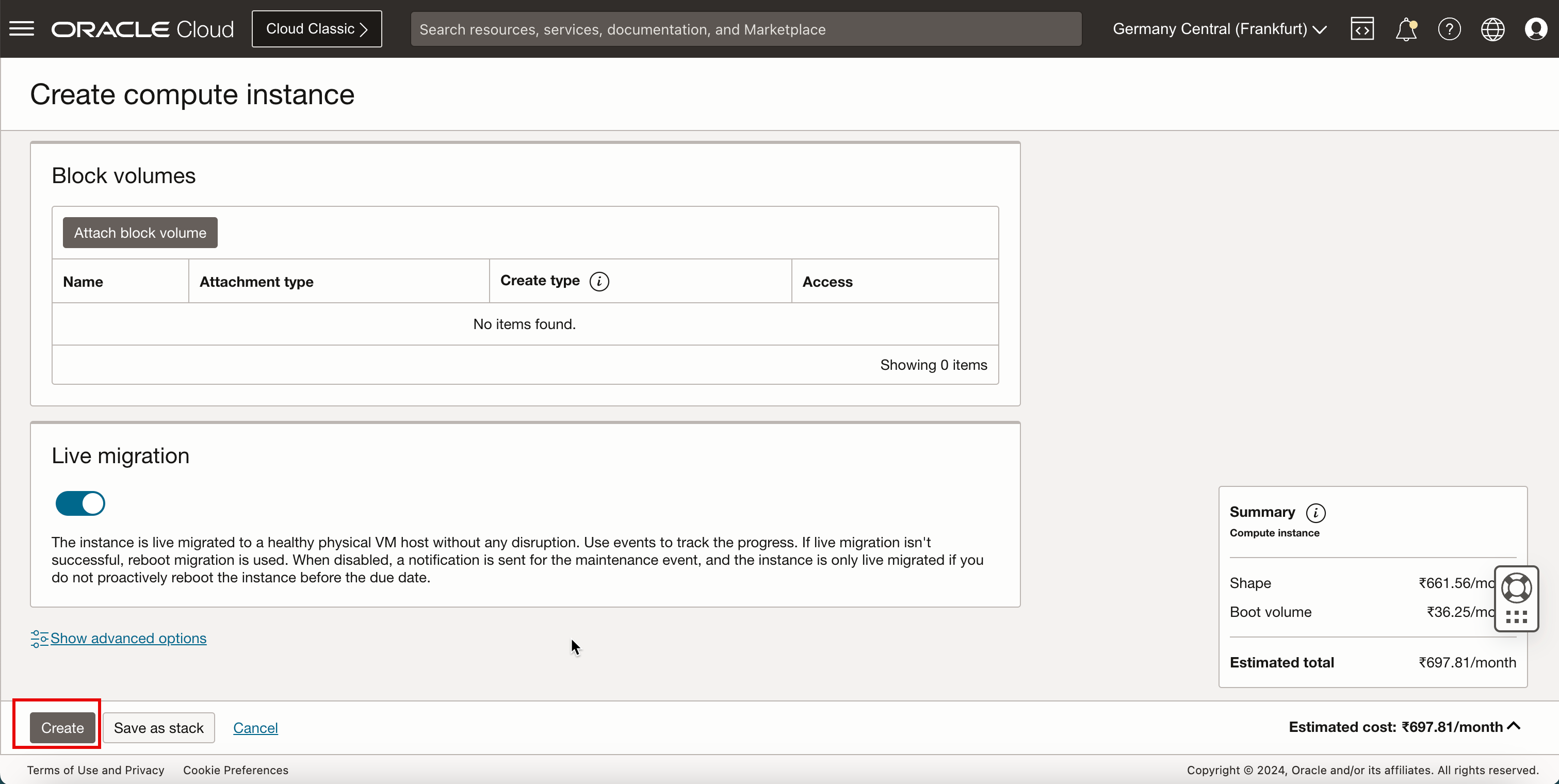
-
Observe que el estado es PROVISIONING.
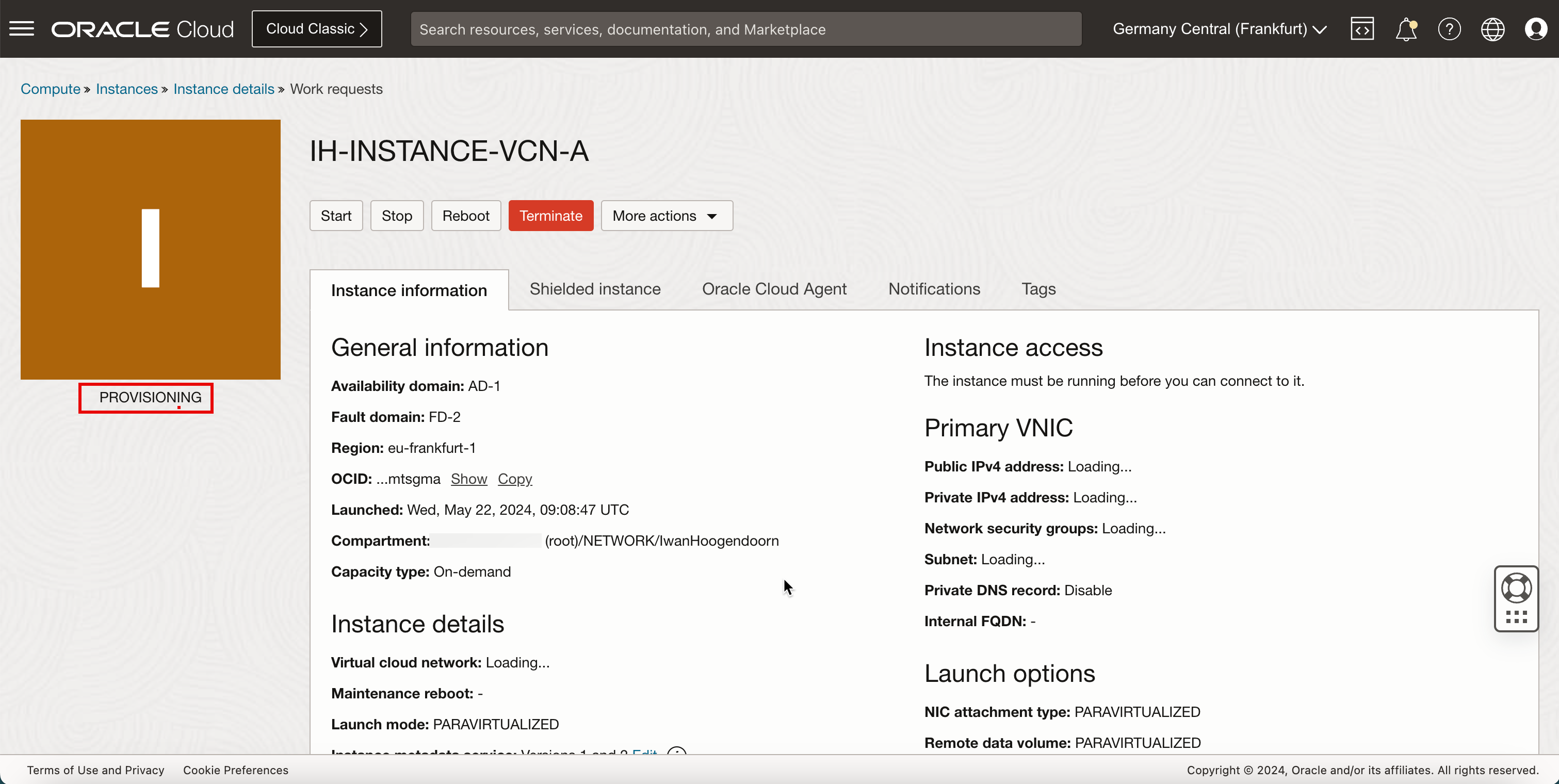
- Observe que el estado cambia a RUNNING.
- Observe la dirección IP privada para más adelante.
- Haga clic en Instancias para volver a la página de instancias.
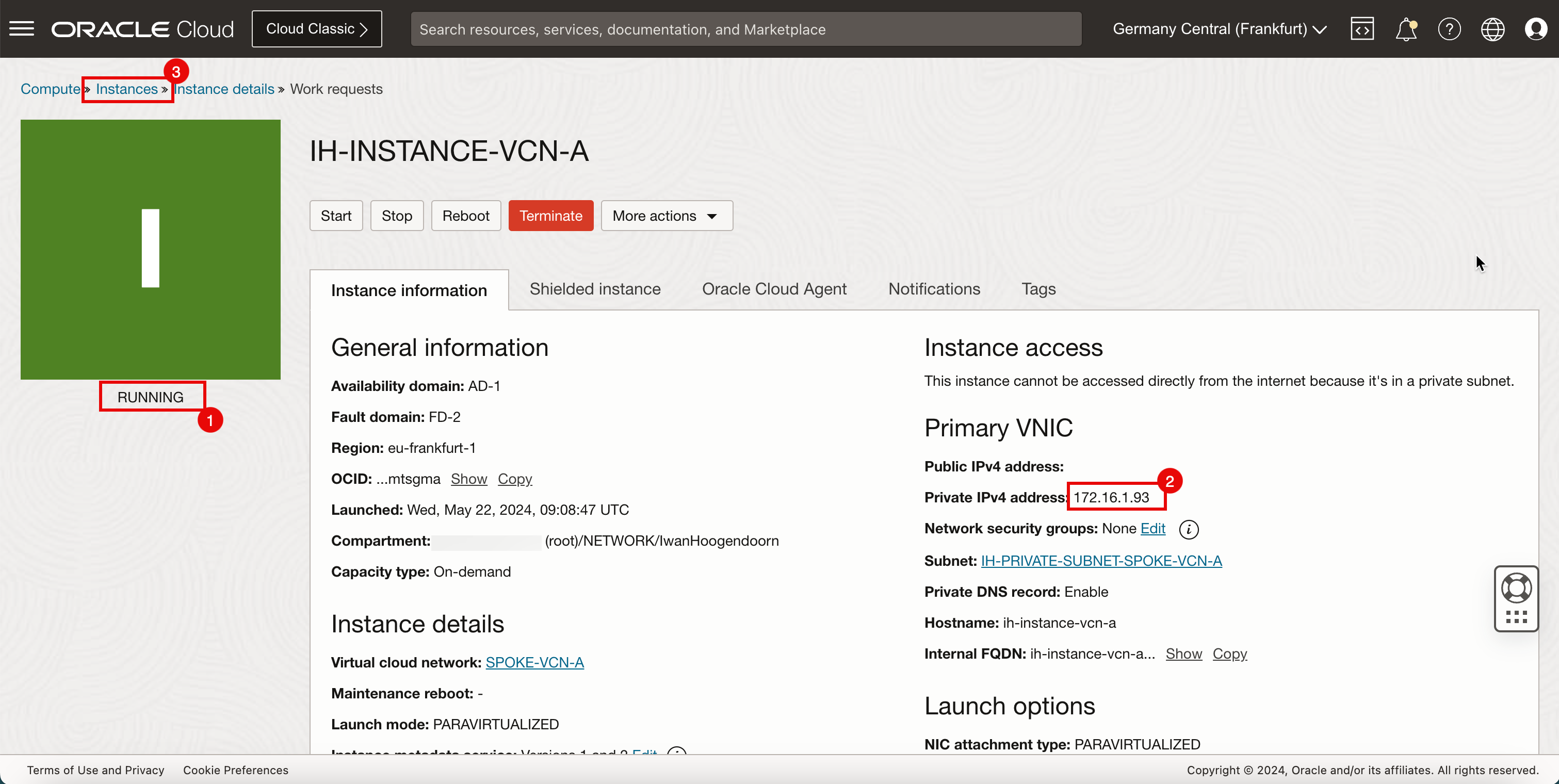
- Observe que la Instancia A se está ejecutando.
- Haga clic en Create Instance para crear la siguiente instancia.
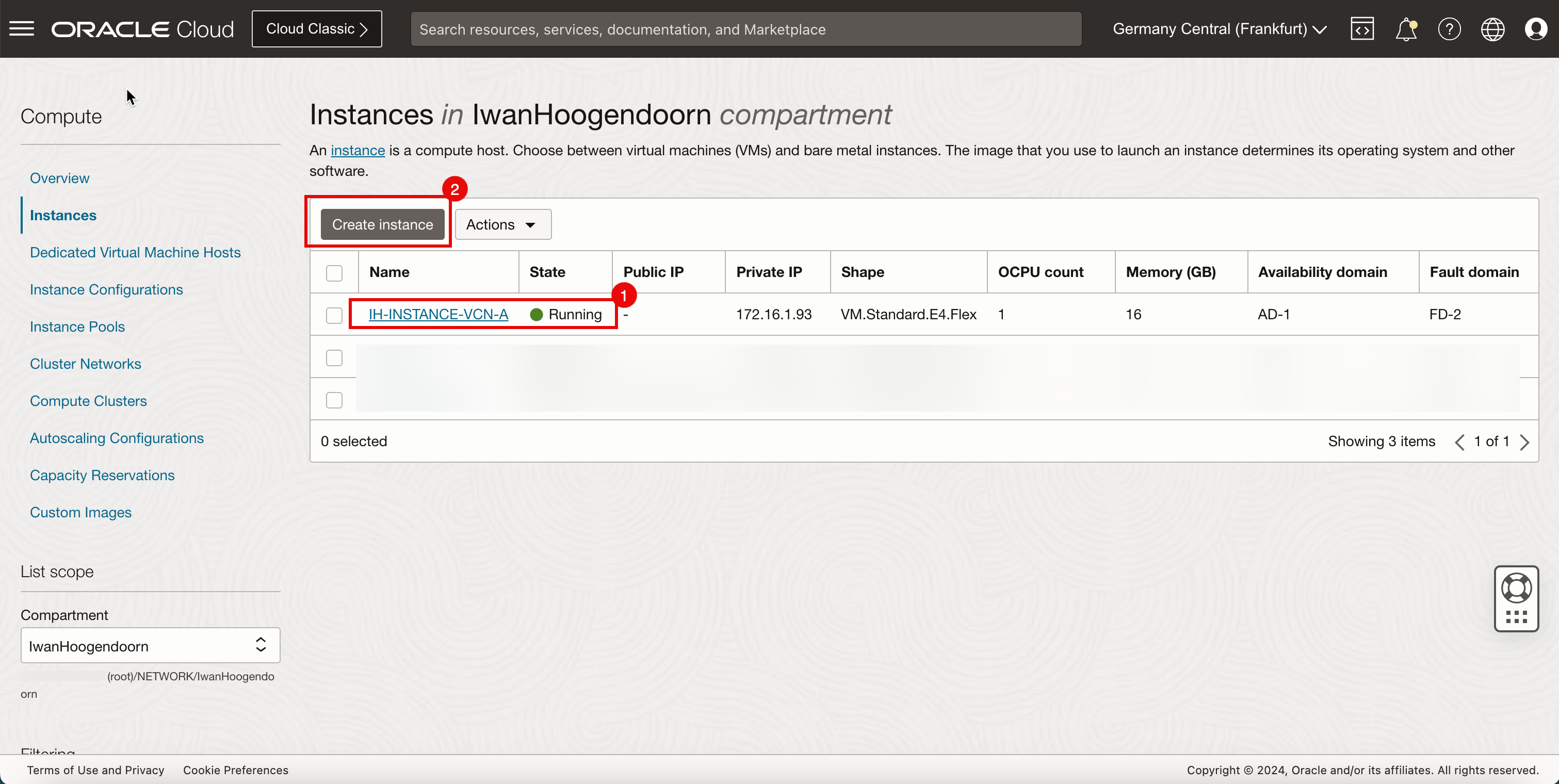
-
La siguiente imagen ilustra la representación visual de lo que ha creado hasta ahora.
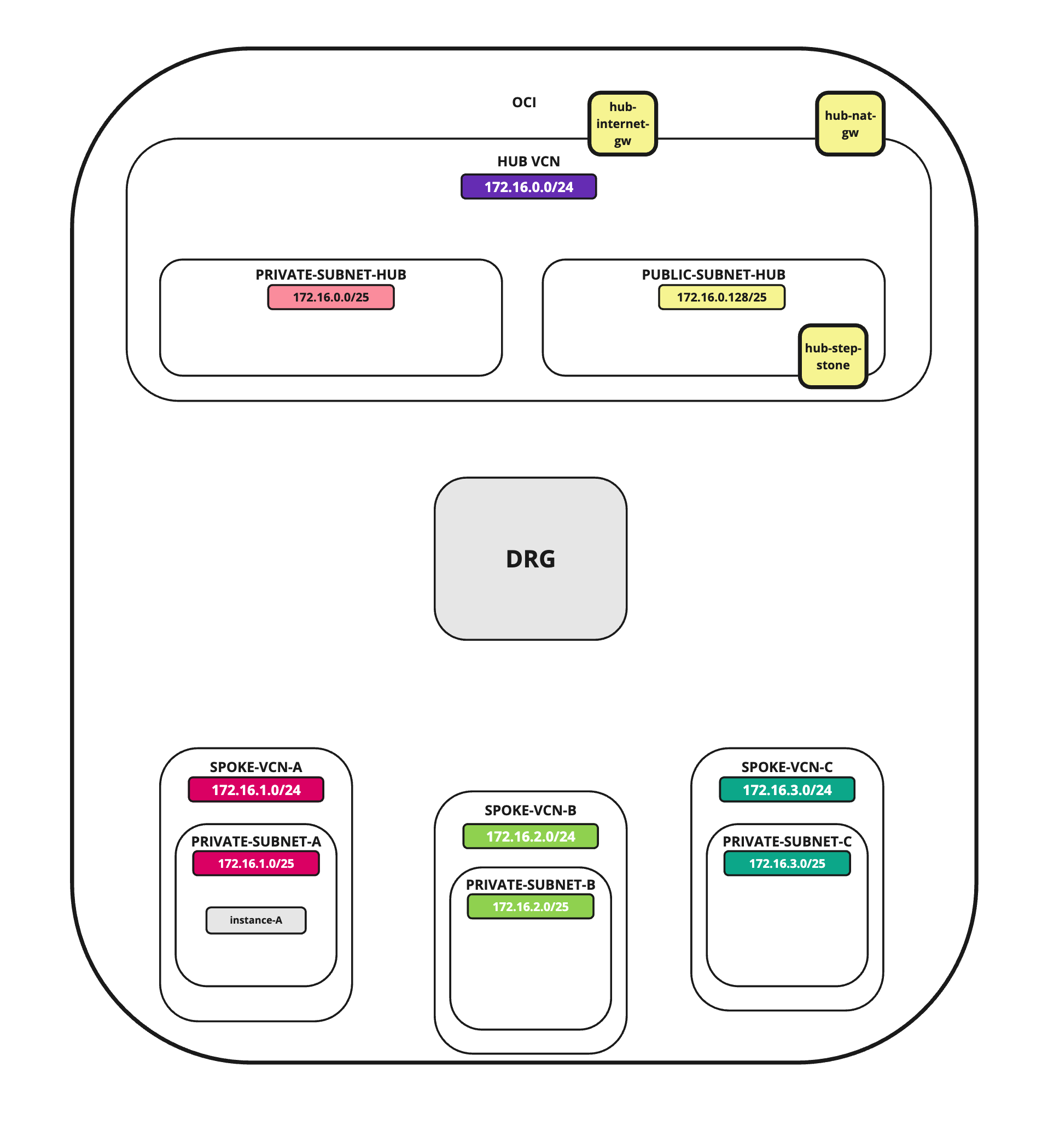
Crear instancia en VCN B de spoke
En la VCN B de Spoke, crearemos una instancia de Linux simple que actuará como punto final de red que podremos utilizar para probar nuestros flujos de enrutamiento.
Instancia de cliente Spoke B
-
Creación de una instancia.
- Introduzca el nombre de la instancia.
- Desplazar hacia abajo.
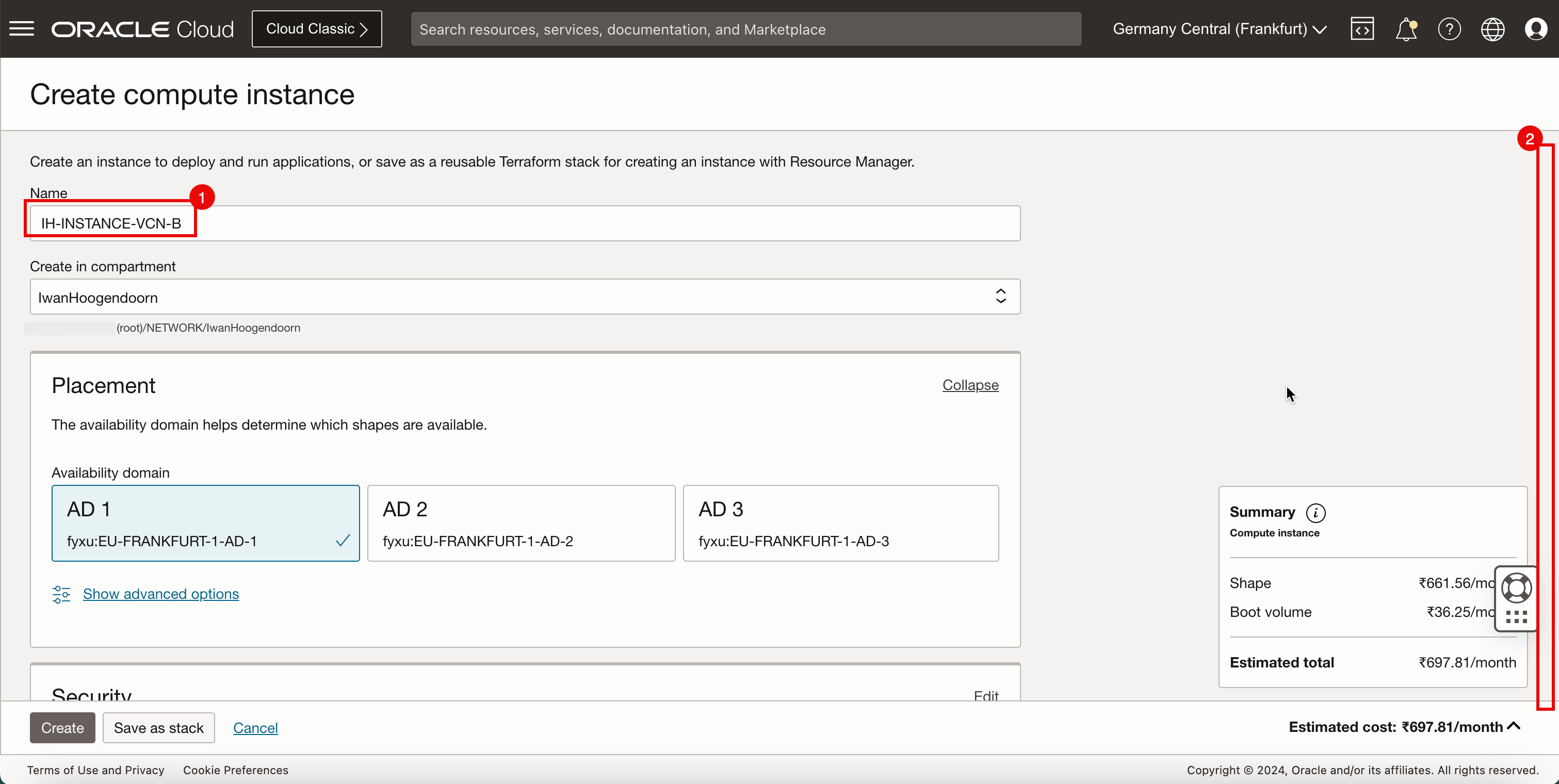
-
Desplazar hacia abajo.
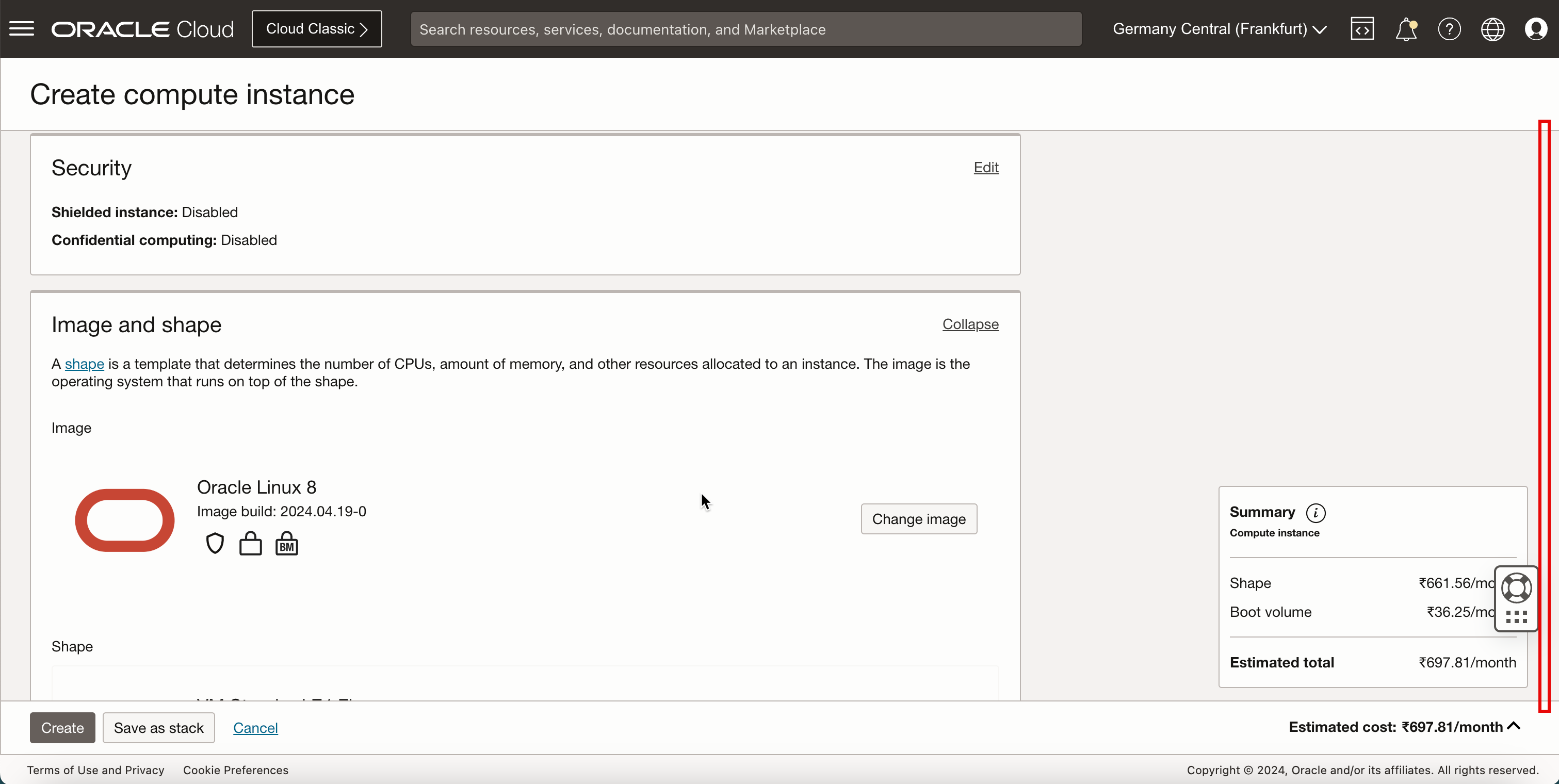
- En Red principal, seleccione Seleccionar red virtual existente en la nube.
- En VCN, seleccione SPOKE-VCN-B.
- En Subred, seleccione Seleccionar subred existente.
- Seleccione la subred privada de la VCN radial B.
- Desplazar hacia abajo.
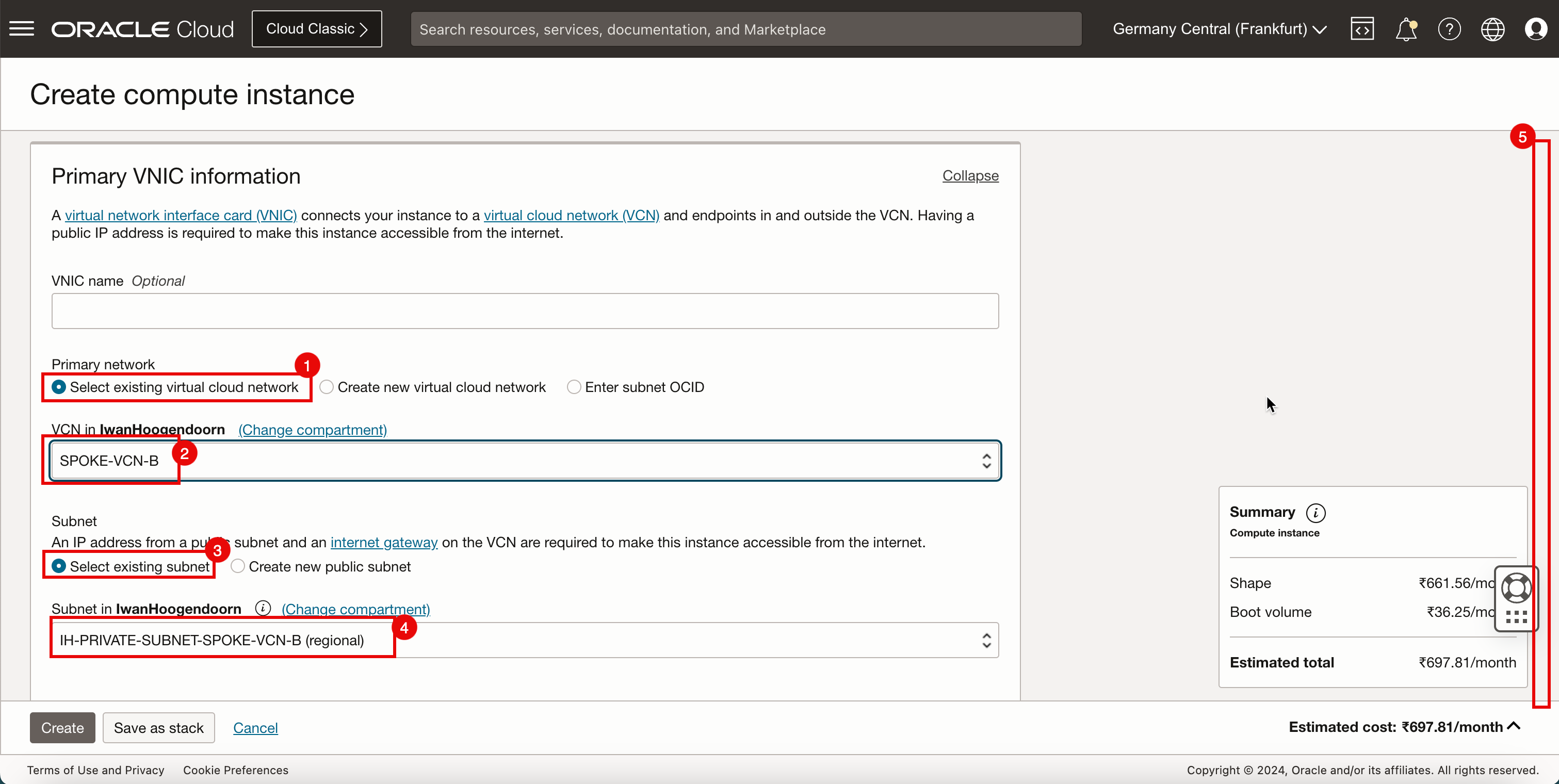
- En Dirección IPv4 privada, seleccione Asignar automáticamente dirección IPv4 privada.
- Desplazar hacia abajo.
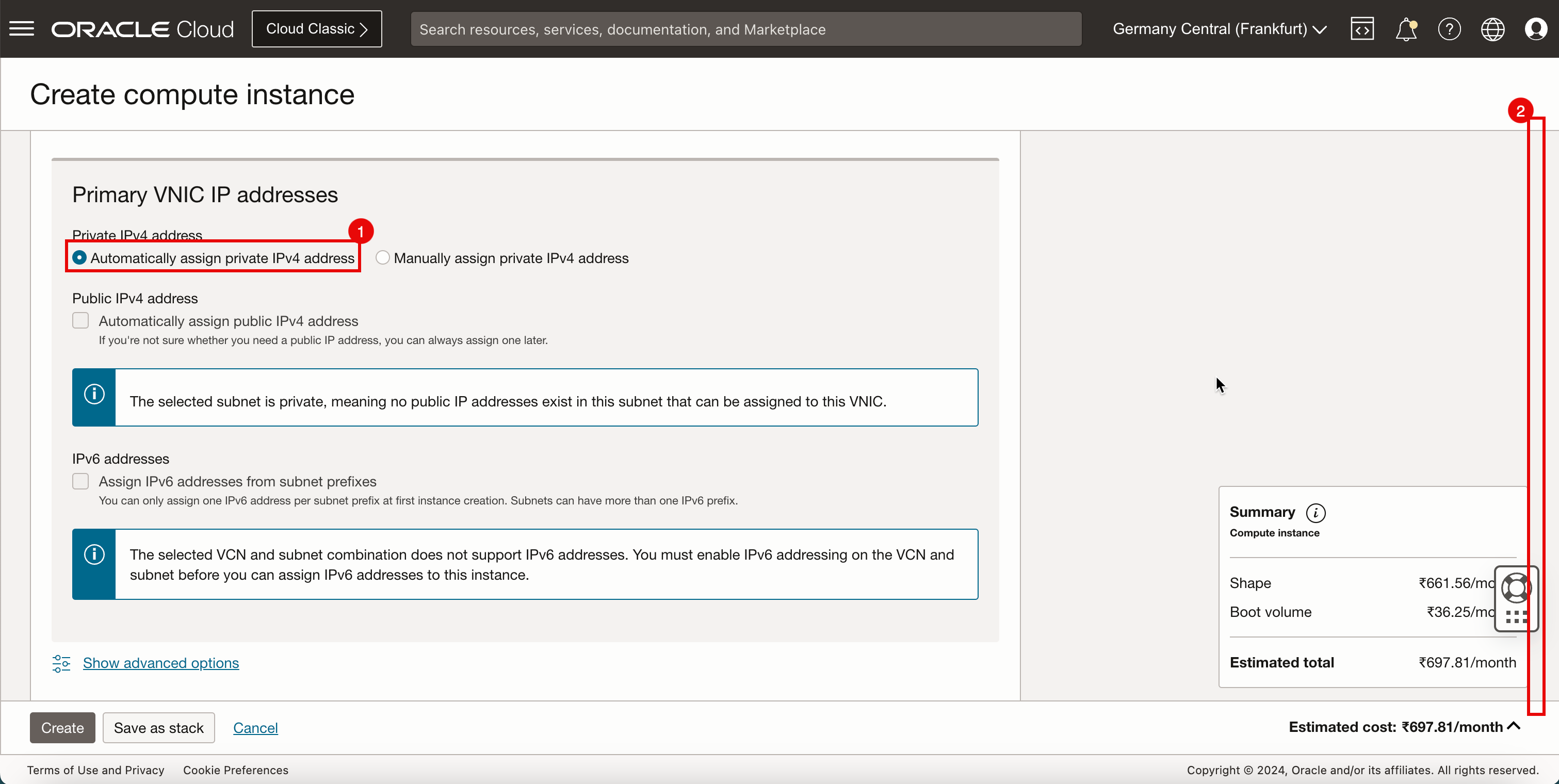
- Cargar archivos de clave pública.
- Haga clic en Explorar. Seleccione el archivo de clave pública que ha guardado al crear la instancia A.
- Asegúrese de que la clave pública está seleccionada.
- Desplazar hacia abajo.
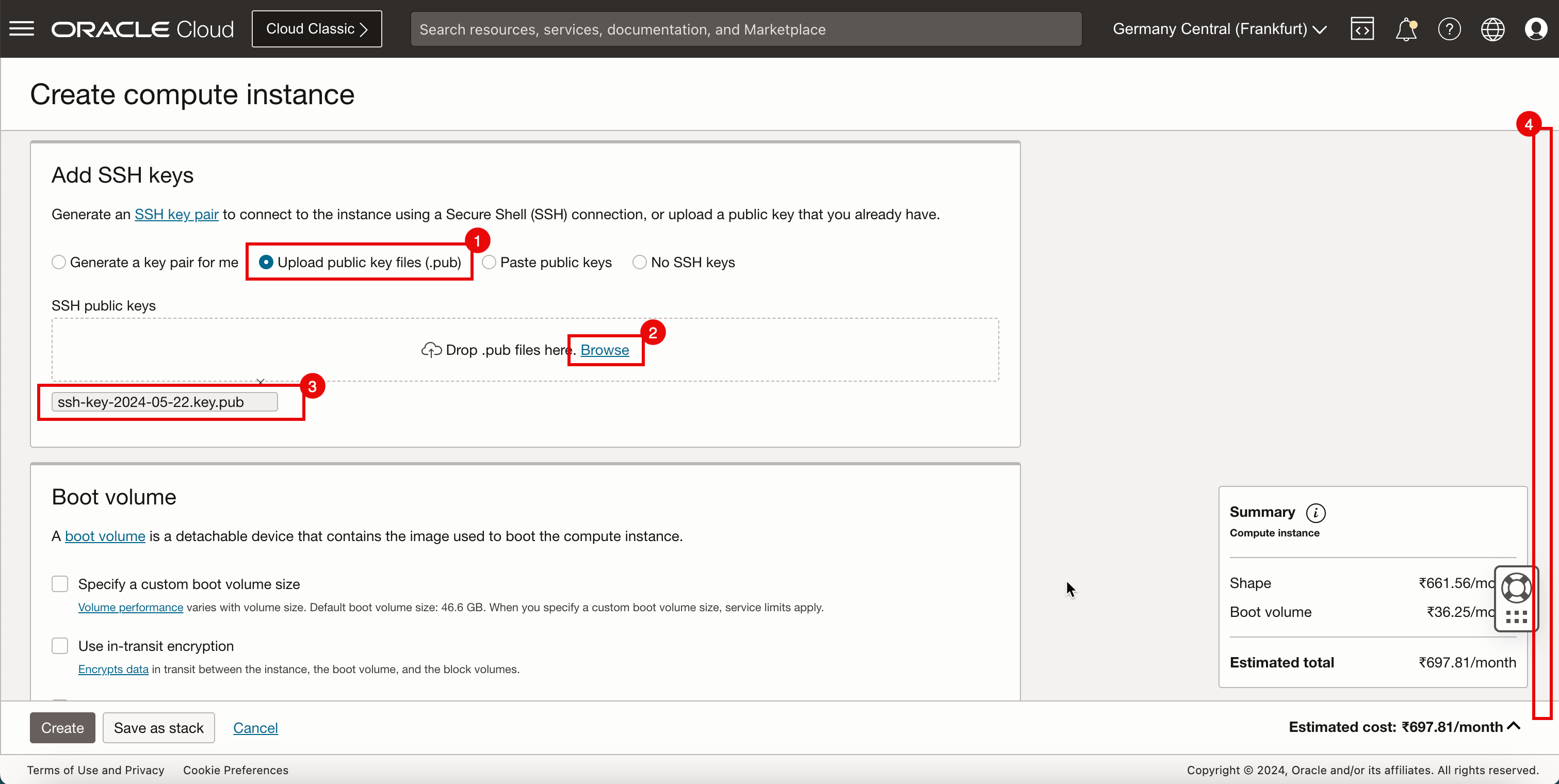
-
Desplazar hacia abajo.
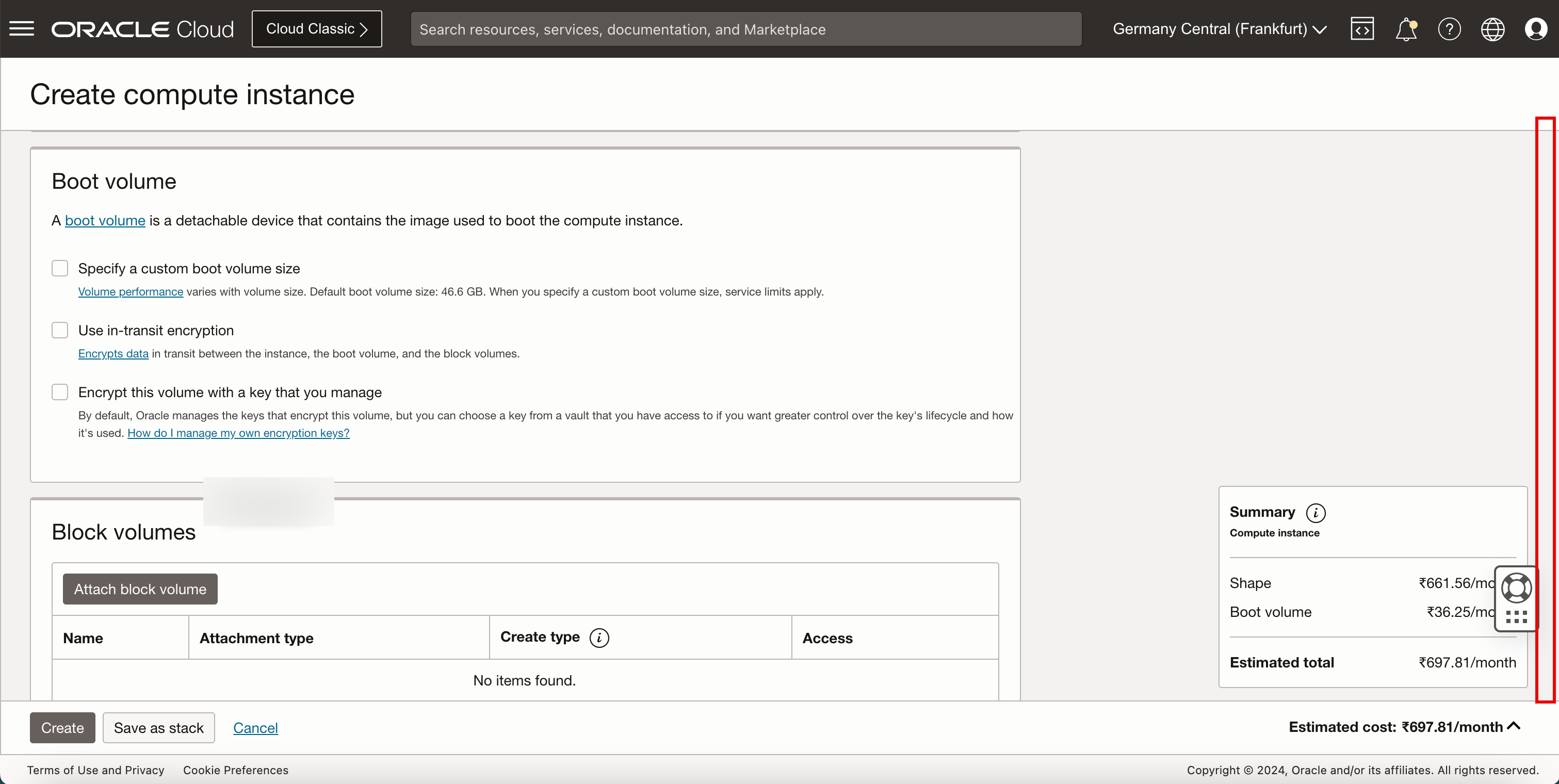
-
Haga clic en Crear.
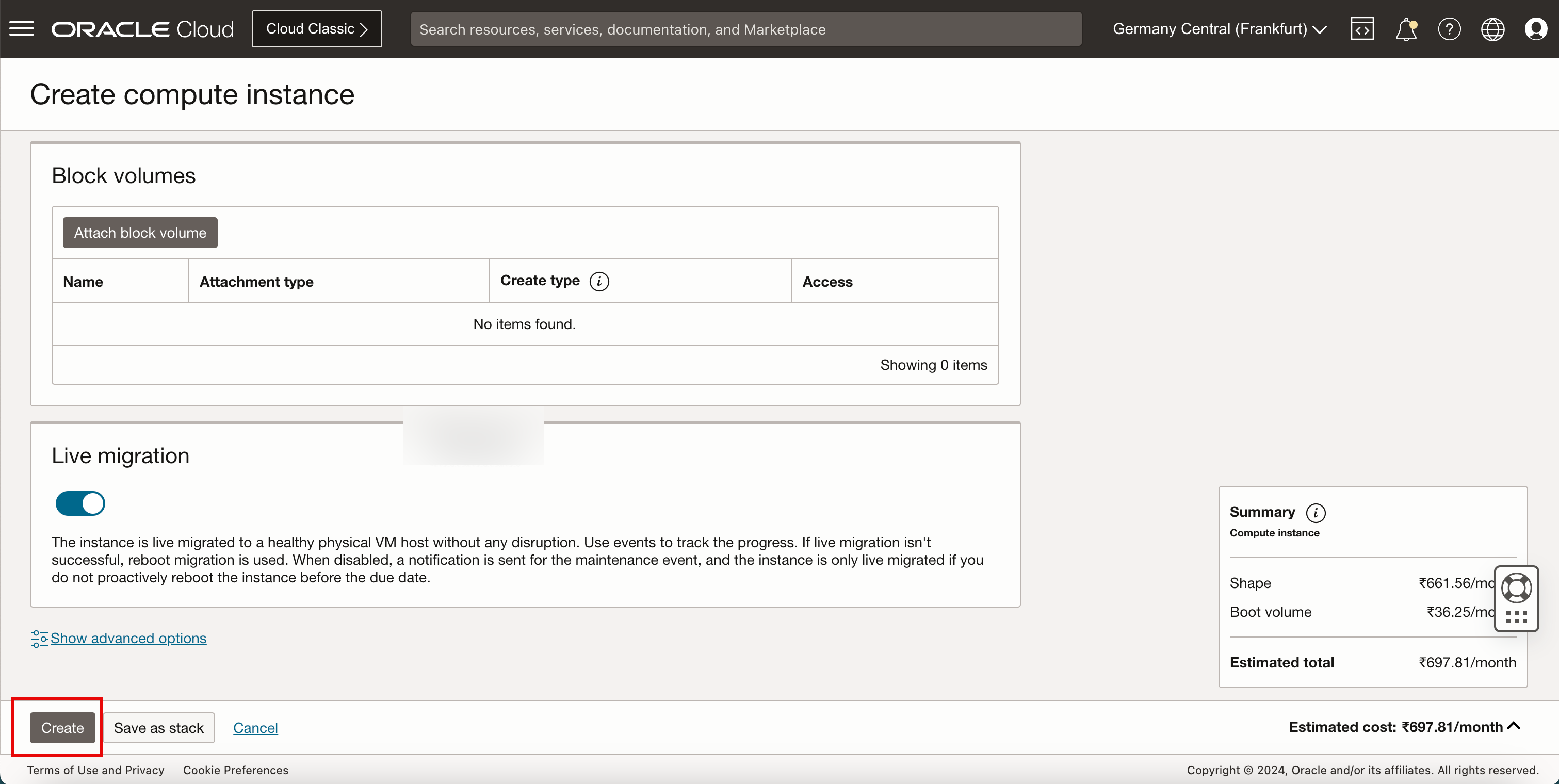
-
Tenga en cuenta que el estado es Aprobando.
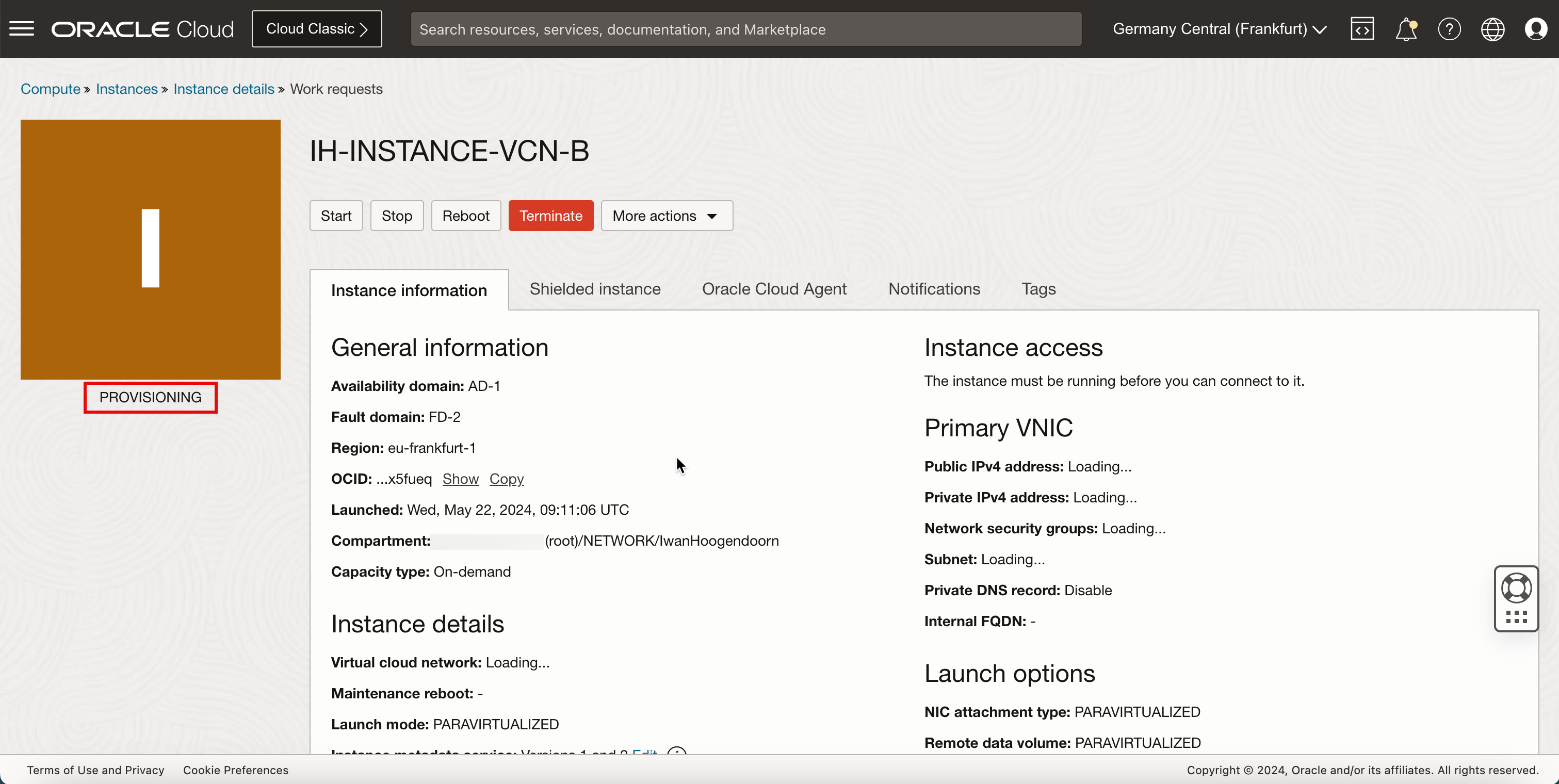
- Tenga en cuenta que el estado cambia a EN EJECUCIÓN.
- Observe la dirección IP privada que se utilizará en un paso posterior.
- Haga clic en Instancias para volver a la página de instancias.
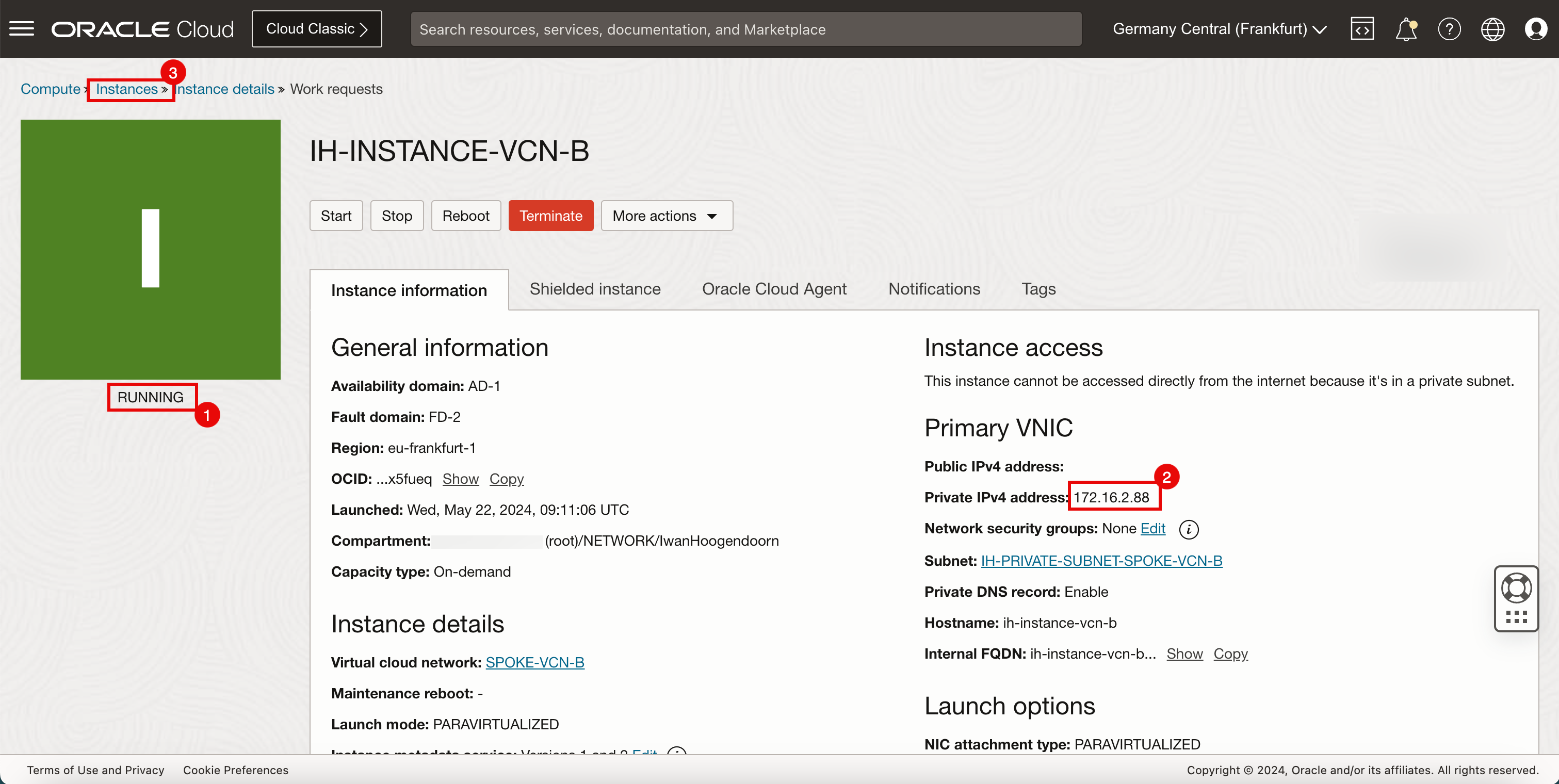
- Tenga en cuenta que la instancia B se está ejecutando.
- Haga clic en Create Instance para crear la siguiente instancia.
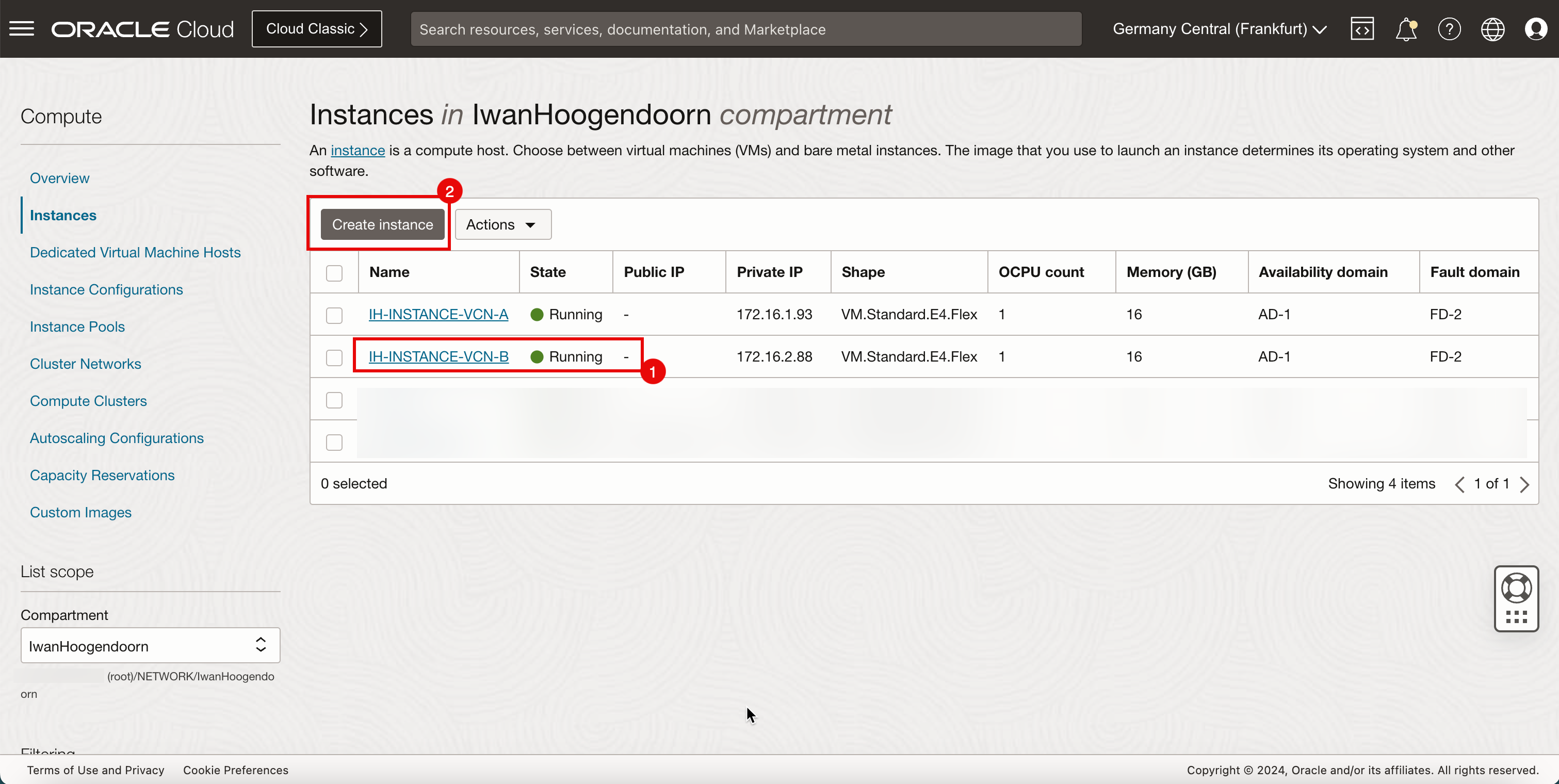
-
La siguiente imagen ilustra la representación visual de lo que ha creado hasta ahora.
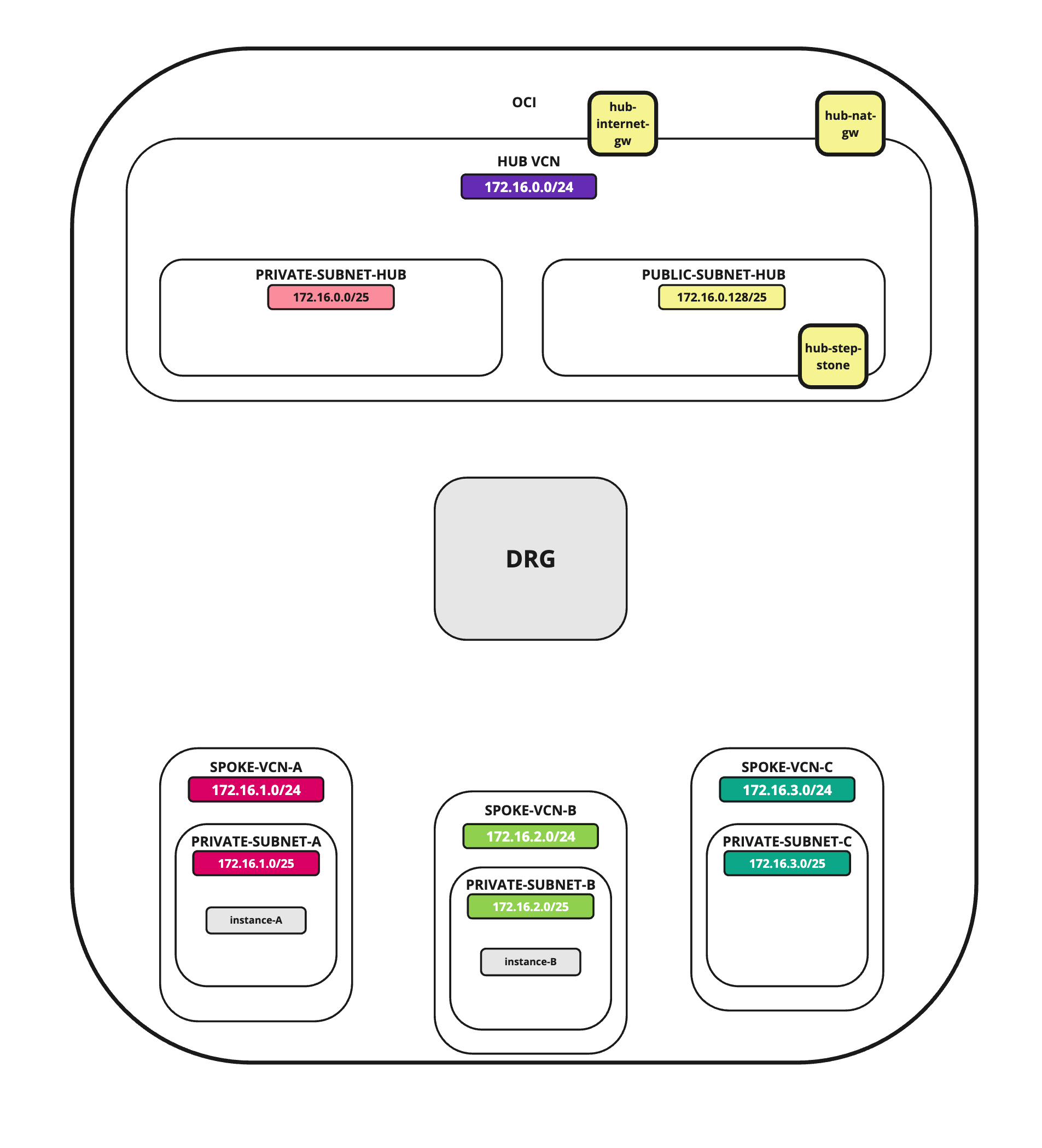
Crear instancia en VCN C de spoke
En la VCN C de Spoke, crearemos una instancia de Linux simple que actuará como punto final de red que podremos utilizar para probar nuestros flujos de enrutamiento.
Instancia de cliente Spoke C
-
Creación de una instancia.
- Introduzca un nombre para la instancia.
- Desplazar hacia abajo.
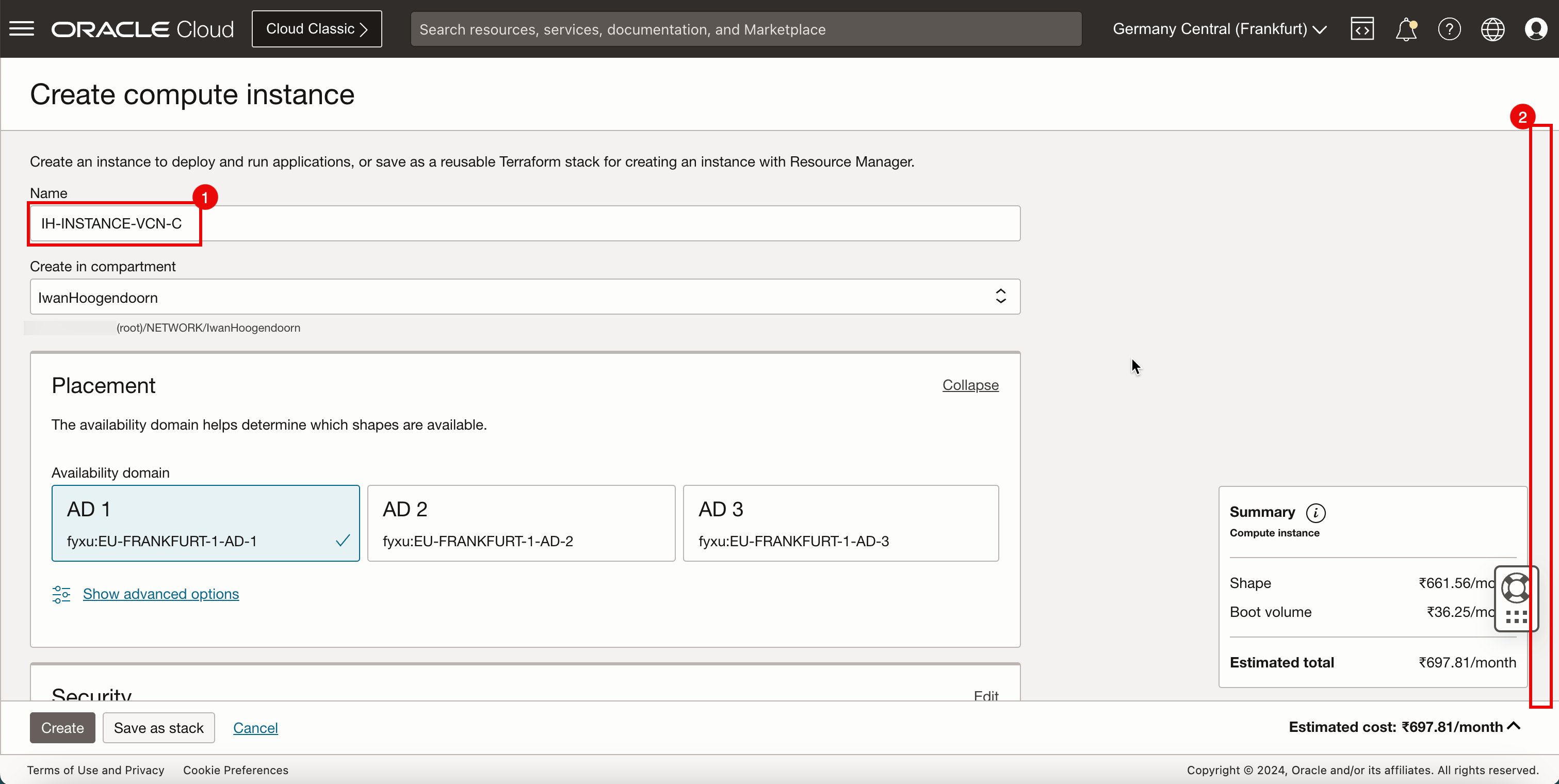
-
Desplazar hacia abajo.
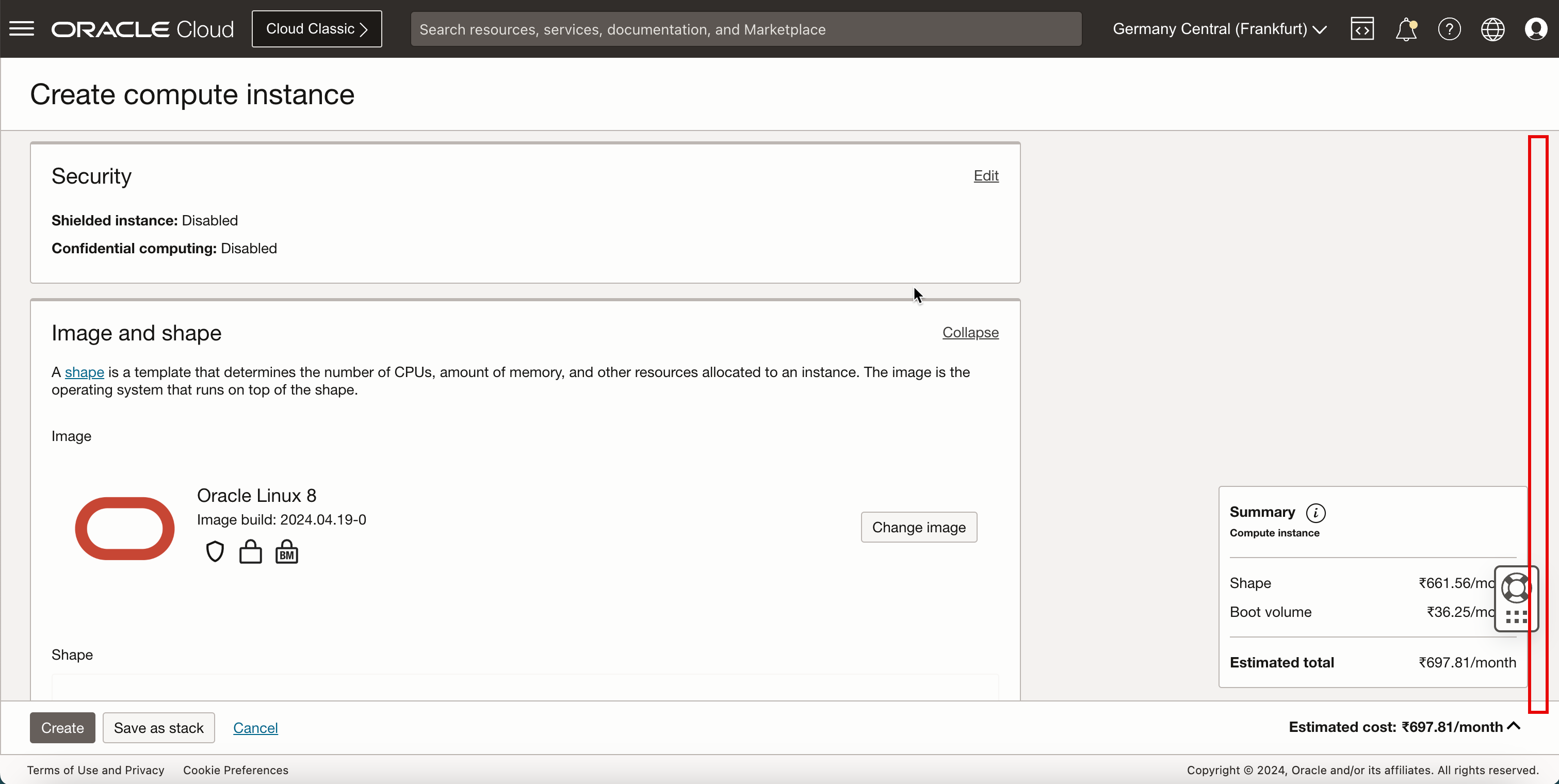
- En Red principal, seleccione Seleccionar red virtual existente en la nube.
- En VCN, seleccione SPOKE-VCN-C.
- En Subred, seleccione Seleccionar subred existente.
- Seleccione la subred privada de la VCN radial C.
- Desplazar hacia abajo.
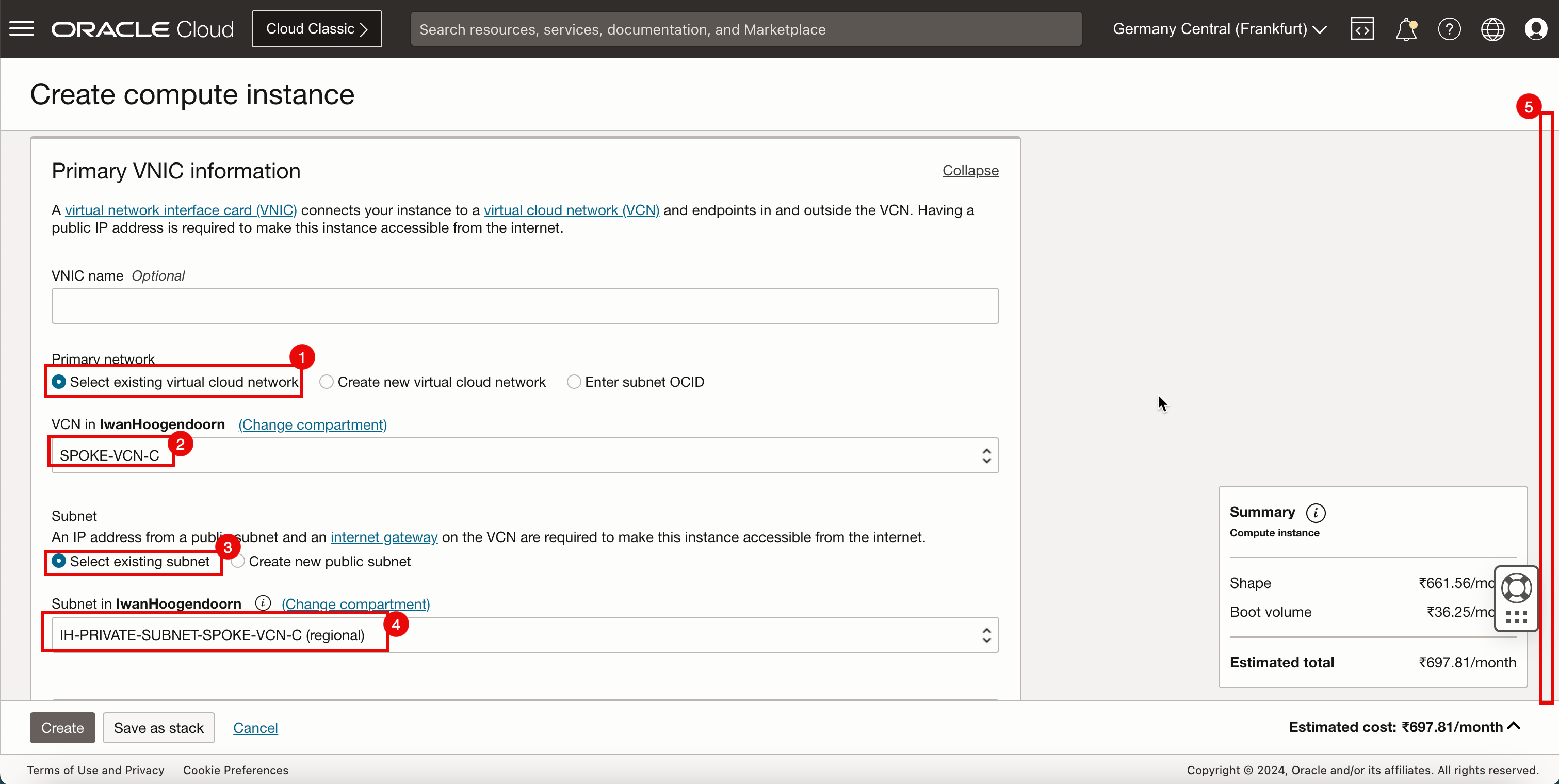
- En Dirección IPv4 privada, seleccione Asignar automáticamente dirección IPv4 privada.
- Desplazar hacia abajo.
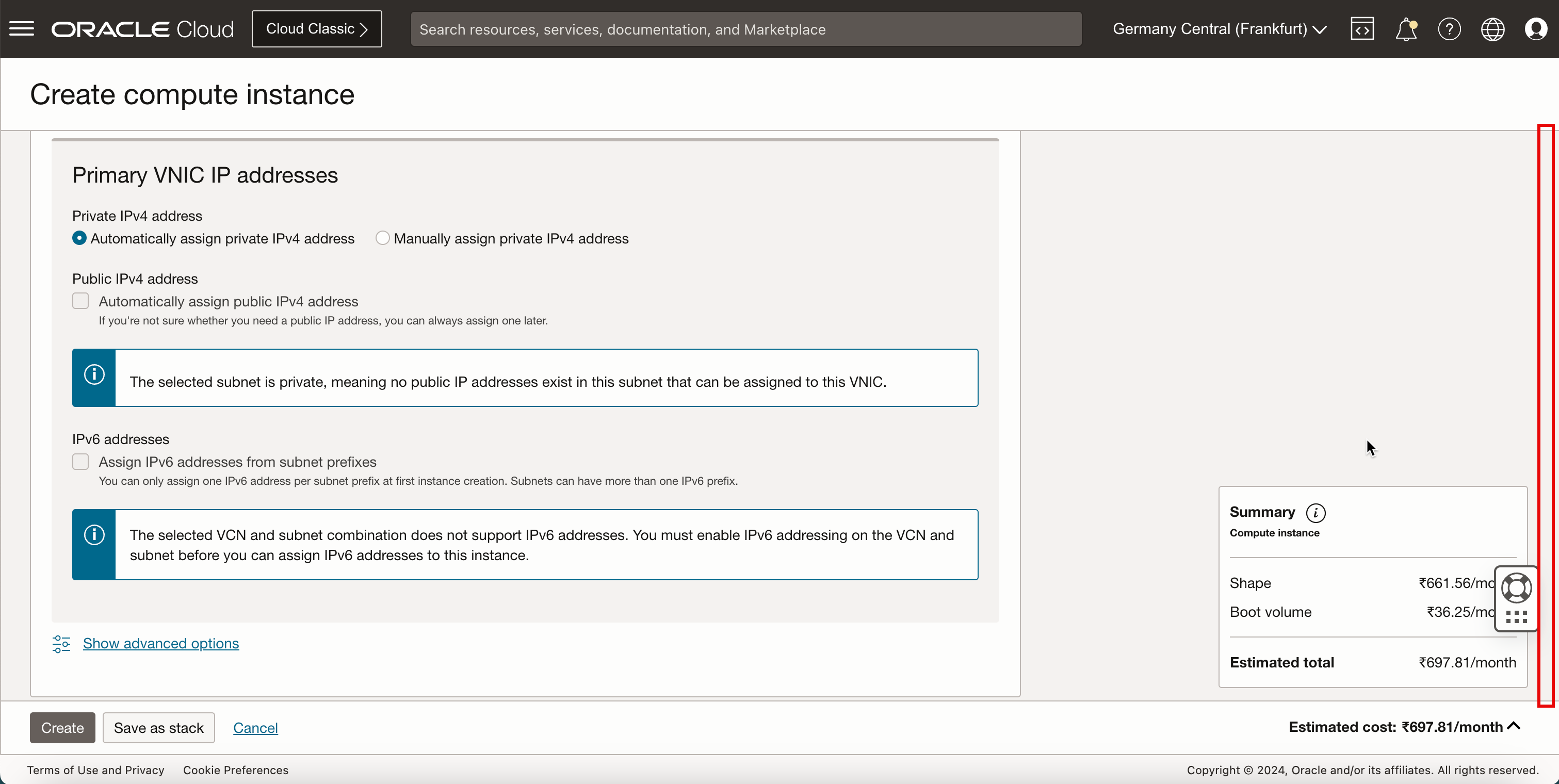
- Cargar archivos de clave pública.
- Haga clic en Explorar. Seleccione el archivo de clave pública que ha guardado al crear la instancia A.
- Asegúrese de que la clave pública está seleccionada
- Desplazar hacia abajo.
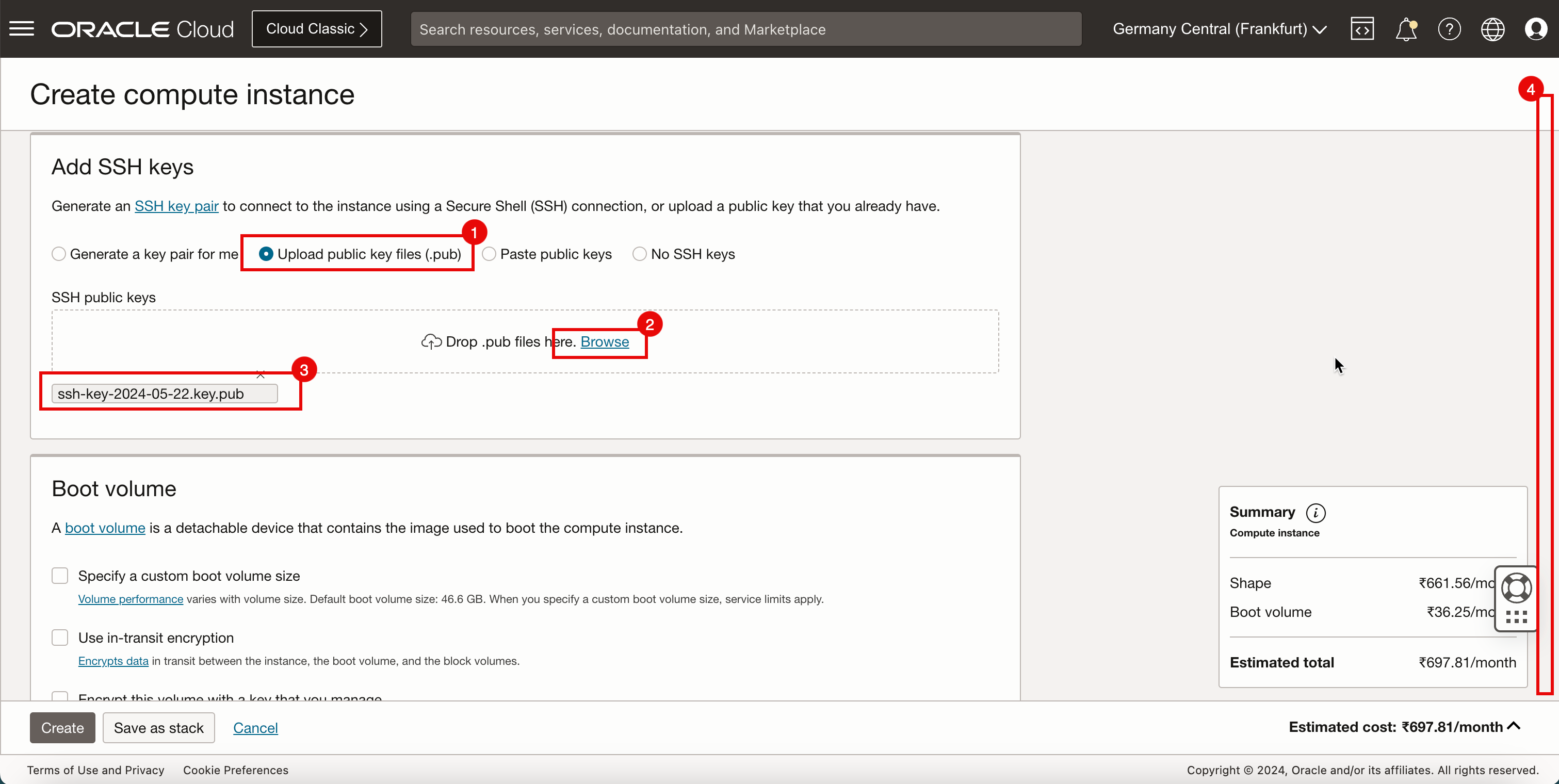
-
Desplazar hacia abajo.
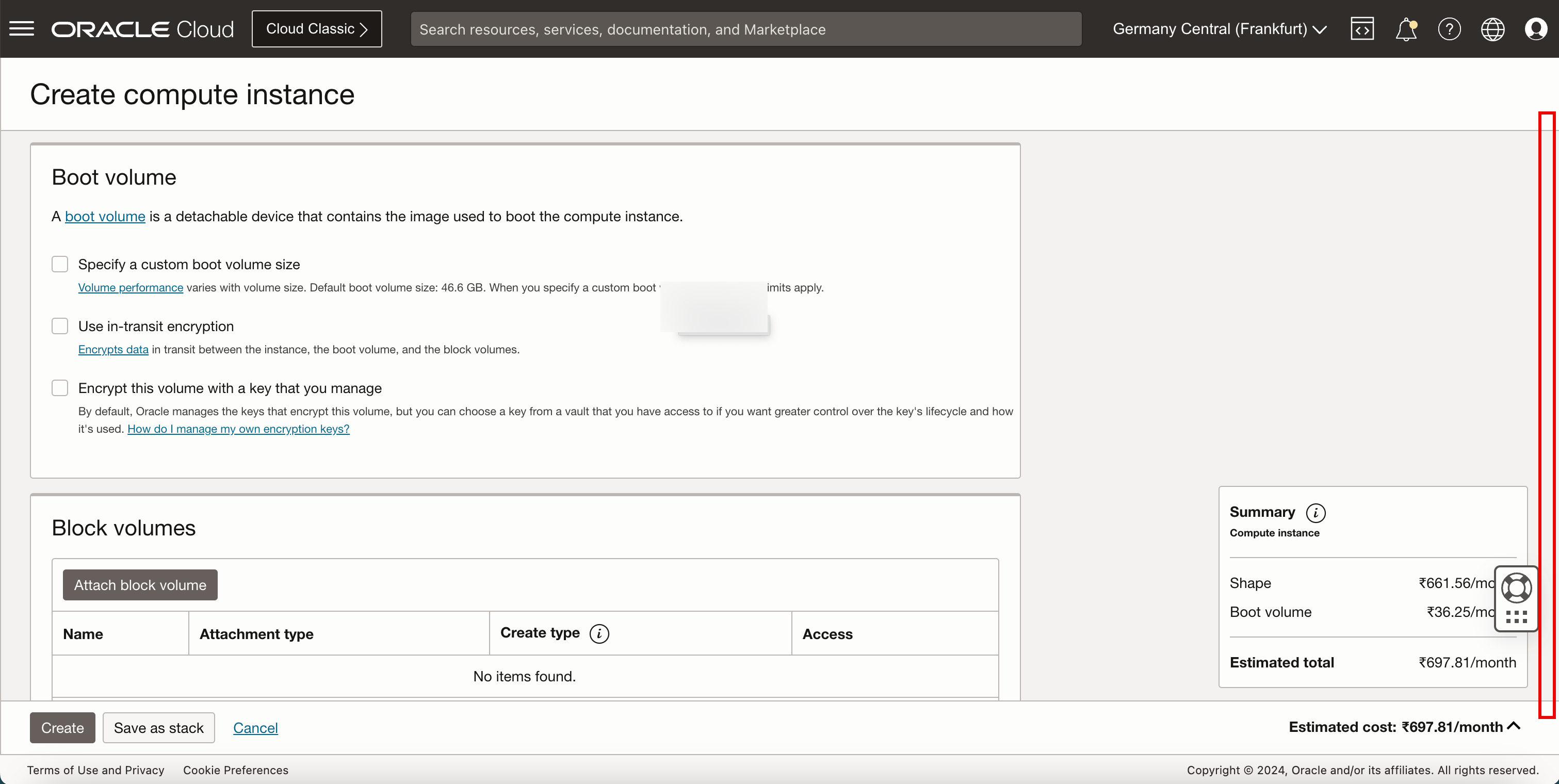
-
Haga clic en Crear.
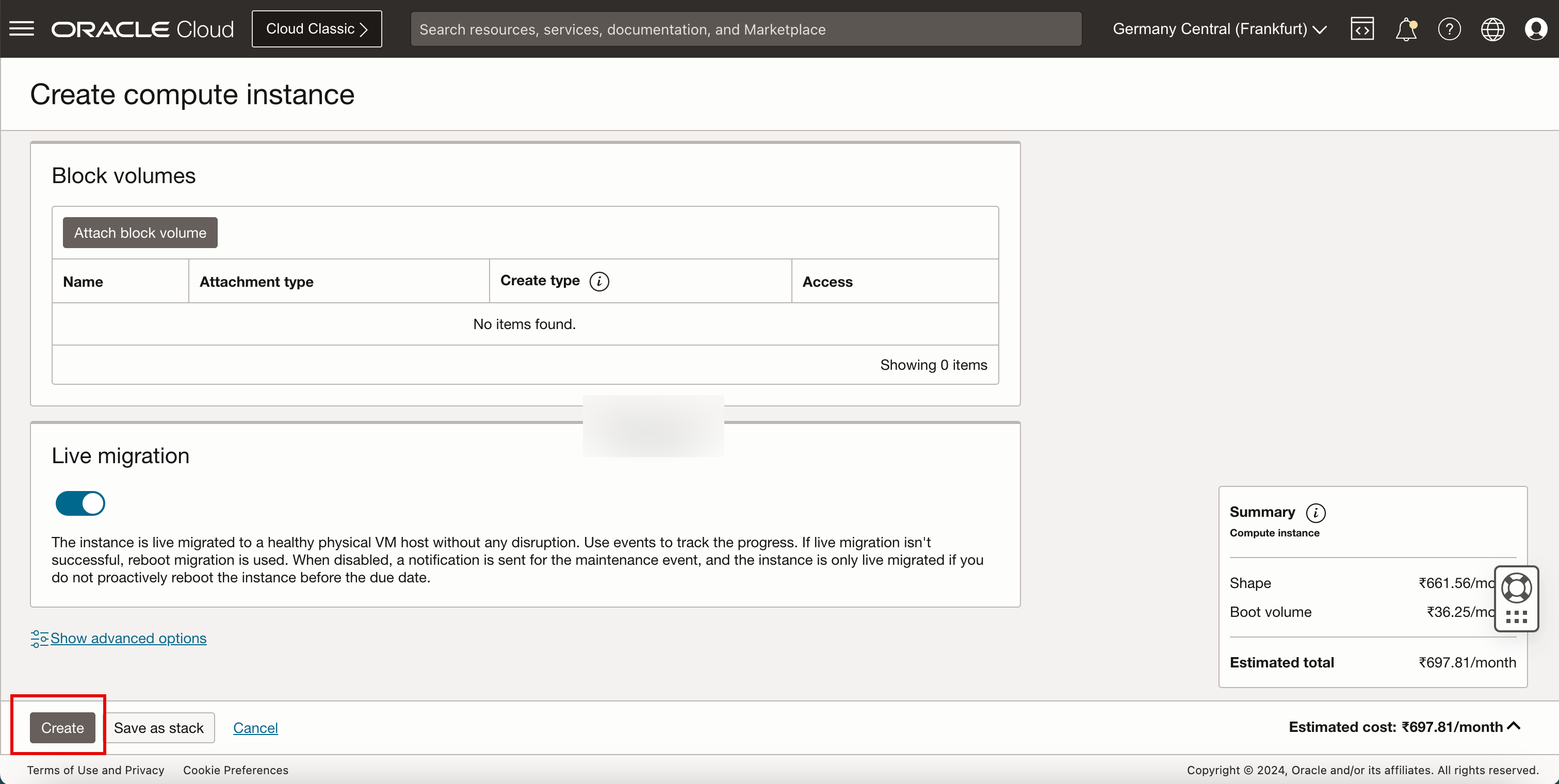
-
Observe que el estado es PROVISIONING.
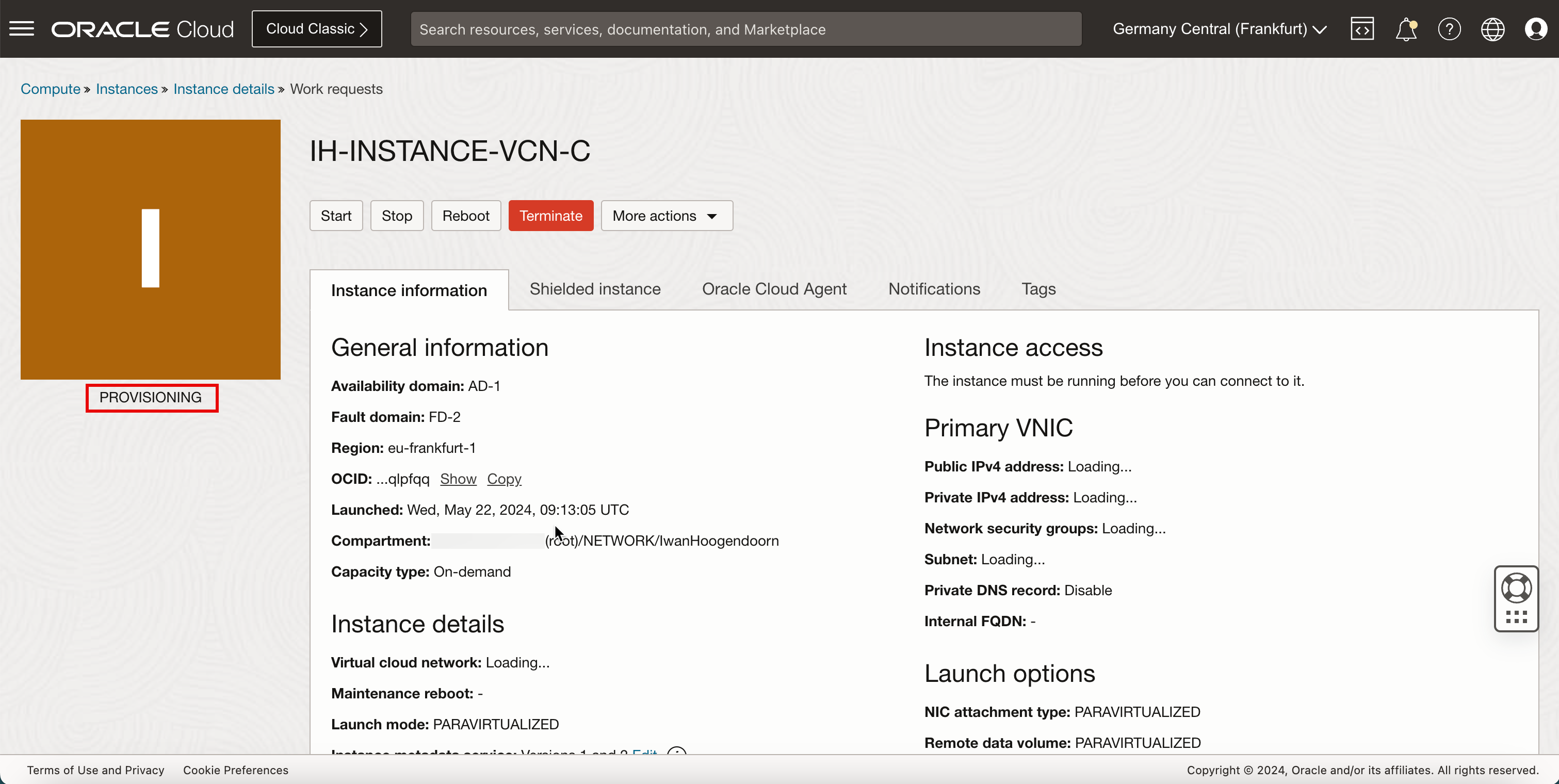
- Observe que el estado cambia a RUNNING.
- Observe la dirección IP privada para más adelante.
- Haga clic en Instancias para volver a la página de instancias
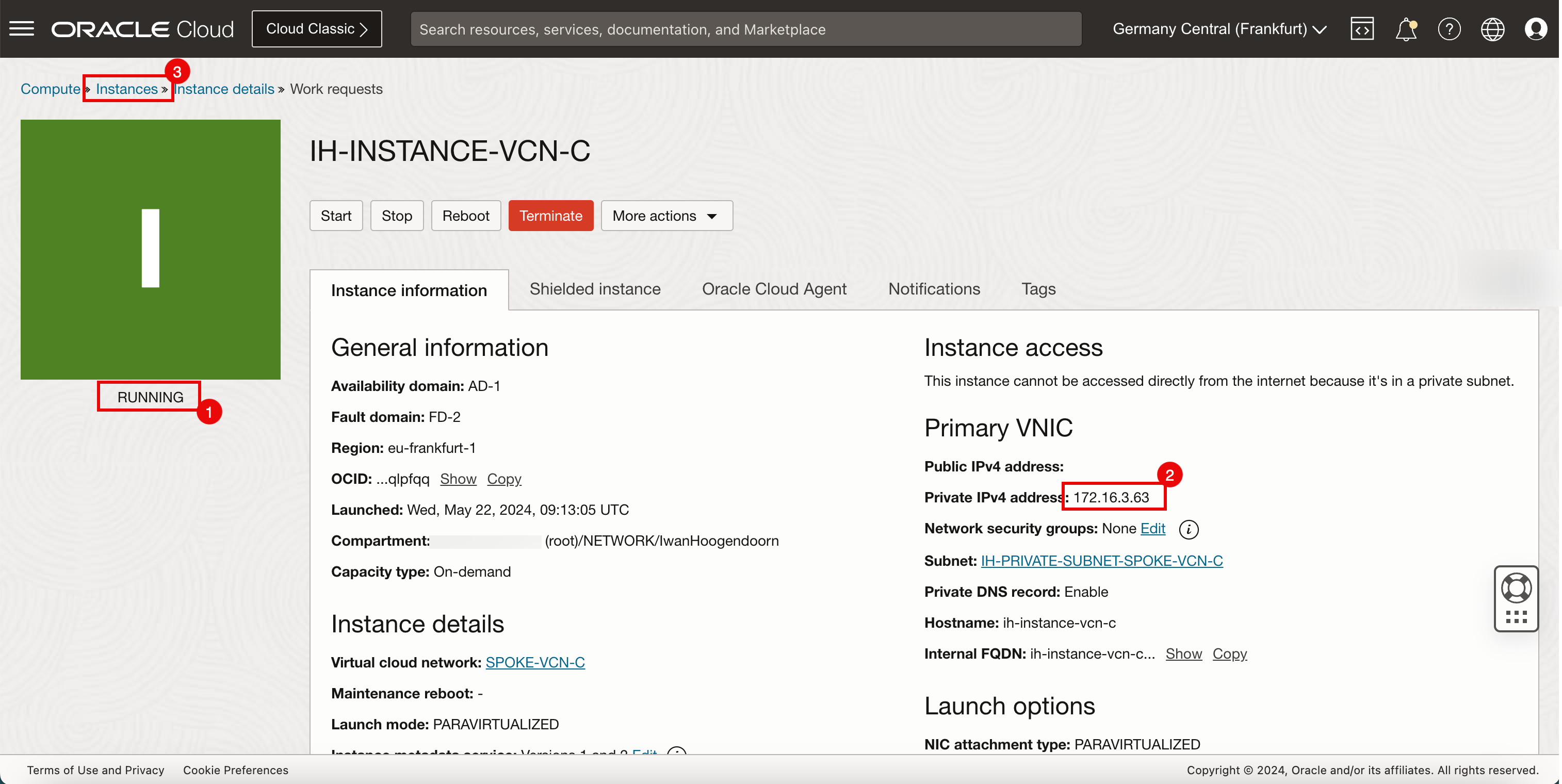
-
Observe que la Instancia C se está ejecutando.
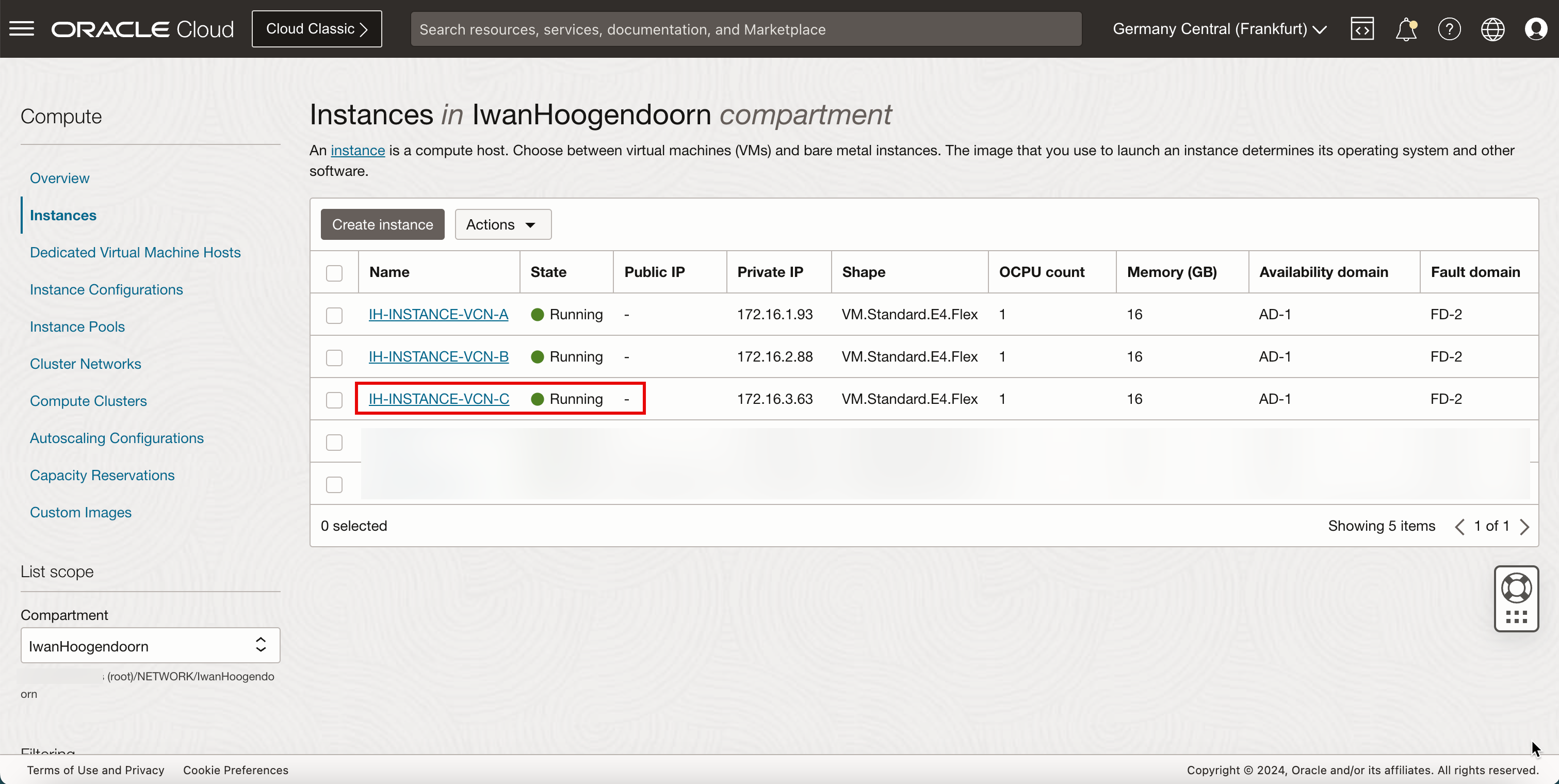
-
La siguiente imagen ilustra la representación visual de lo que ha creado hasta ahora.
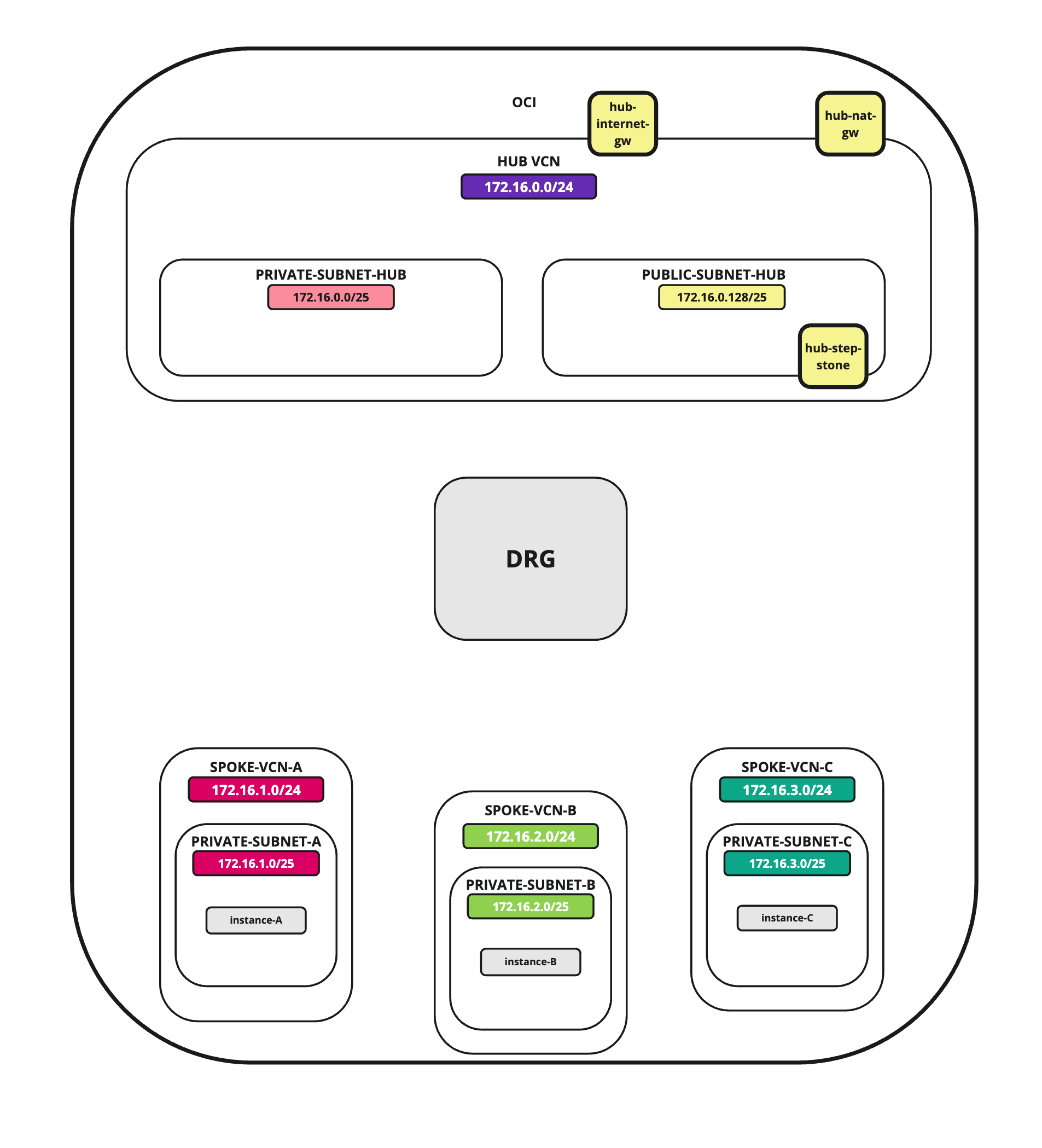
Tarea 5: Adición de una instancia de firewall pfSense en la VCN de hub
La última instancia que necesitamos para configurar nuestra red es un firewall. Por ejemplo, puede ser cualquier firewall como OCI Network Firewall. En este tutorial, utilizaremos el firewall pfSense.
Para crear una instancia pfSense (hub-fw) que pueda actuar como firewall dentro del entorno de OCI, utilice este tutorial.
Nota: Cree la instancia pfSense antes de continuar con el tutorial.
La siguiente imagen ilustra la representación visual de lo que ha creado hasta ahora.
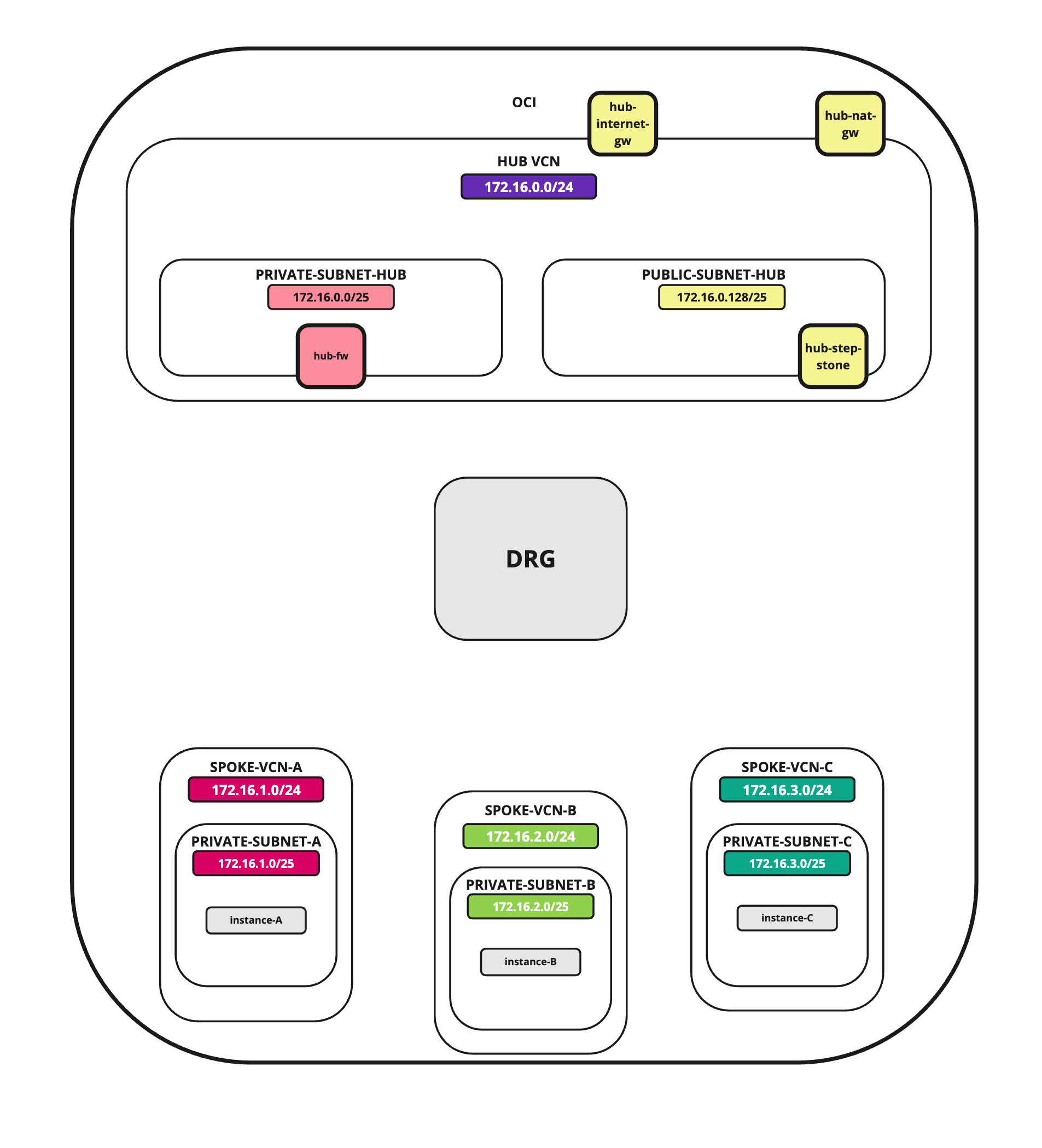
Tarea 6: Abrir reglas de firewall en las listas de seguridad
En un entorno OCI, hay varias capas de seguridad de red. Por defecto, todo el tráfico de red de entrada está bloqueado para la mayoría de los protocolos y puertos. Para hacer posible las pruebas con ping, abriremos los puertos ICMP en las VCN de hub y de radios para permitir todo el tráfico ICMP que entra en la VCN.
Agregar regla de entrada en la VCN del hub
-
Vaya a la consola de OCI.
- Haga clic en el menú de hamburguesa (≡) en la esquina superior izquierda.
- Haga clic en Redes virtuales en la nube o vaya a Red y Redes virtuales en la nube.
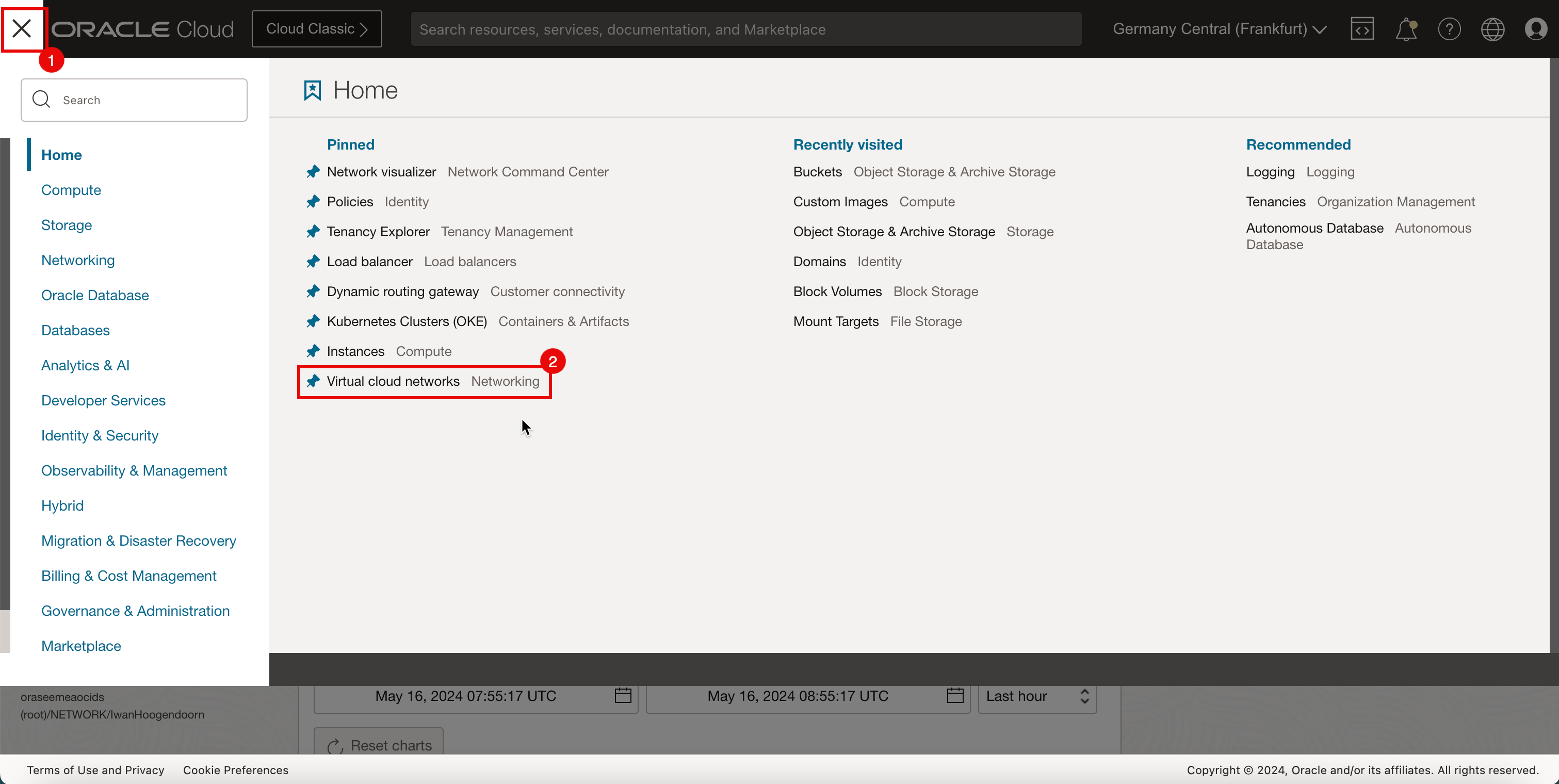
-
Seleccione la VCN de hub a la que está asociado el firewall pfSense.
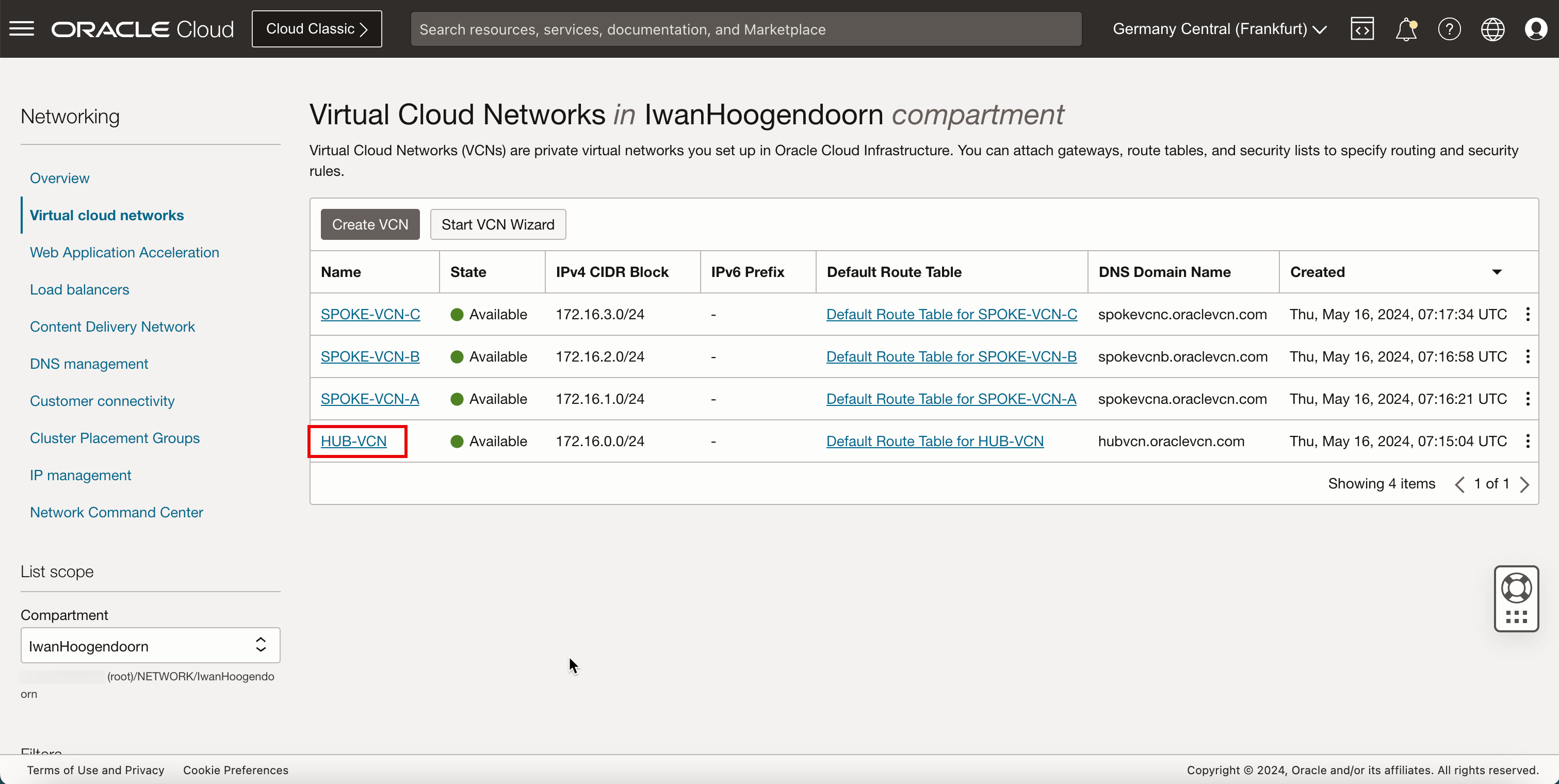
- Desplazar hacia abajo.
- Haga clic en Listas de seguridad.
- Haga clic en Lista de seguridad por defecto para la VCN de HUB.
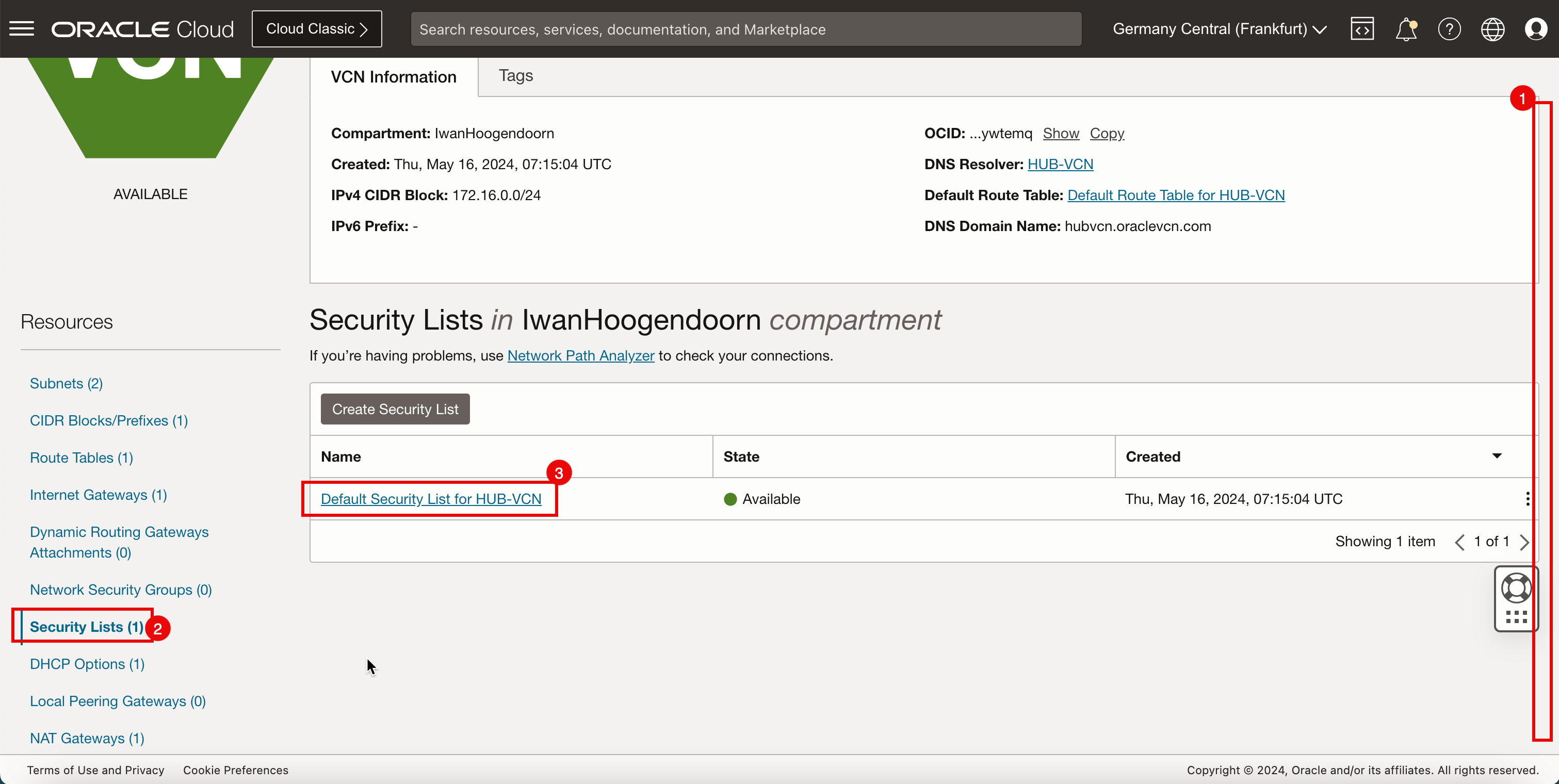
-
Haga clic en Agregar reglas de entrada.
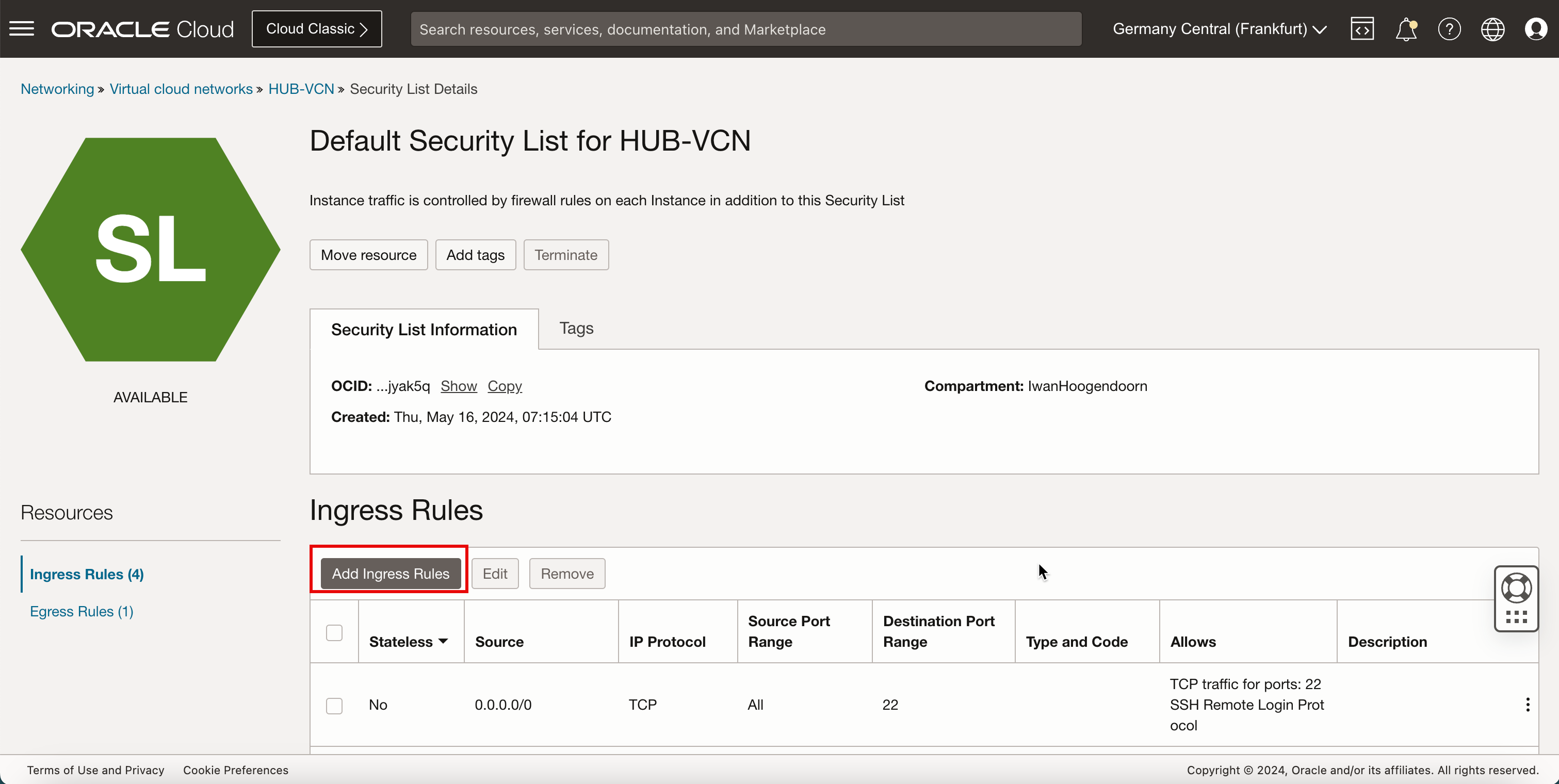
- En Tipo de origen, seleccione CIDR.
- En CIDR de origen, introduzca
0.0.0.0/0. - En IP Protocol, seleccione ICMP.
- Haga clic en Agregar reglas de entrada.
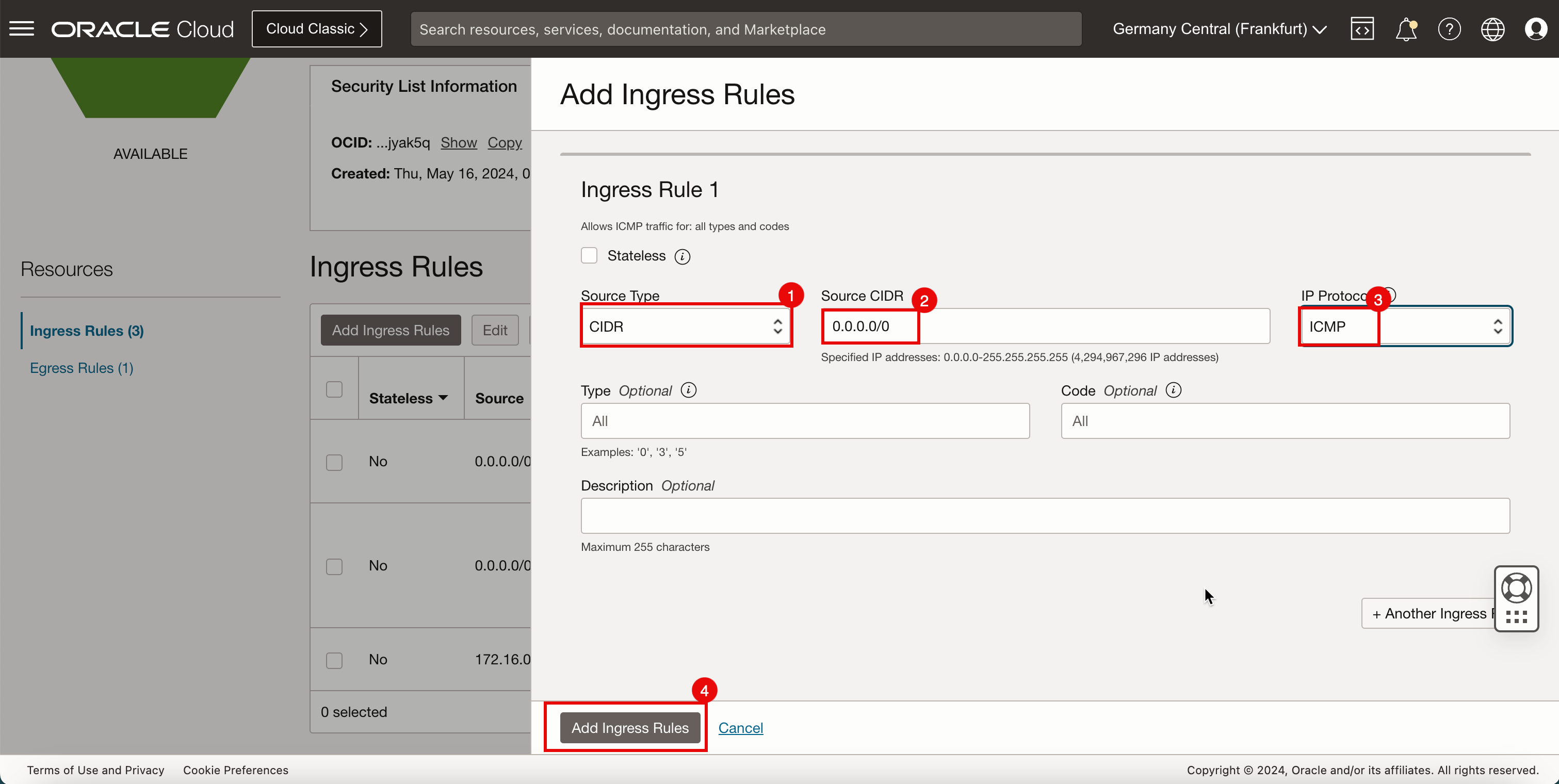
-
Tenga en cuenta que se agregan las reglas ICMP.
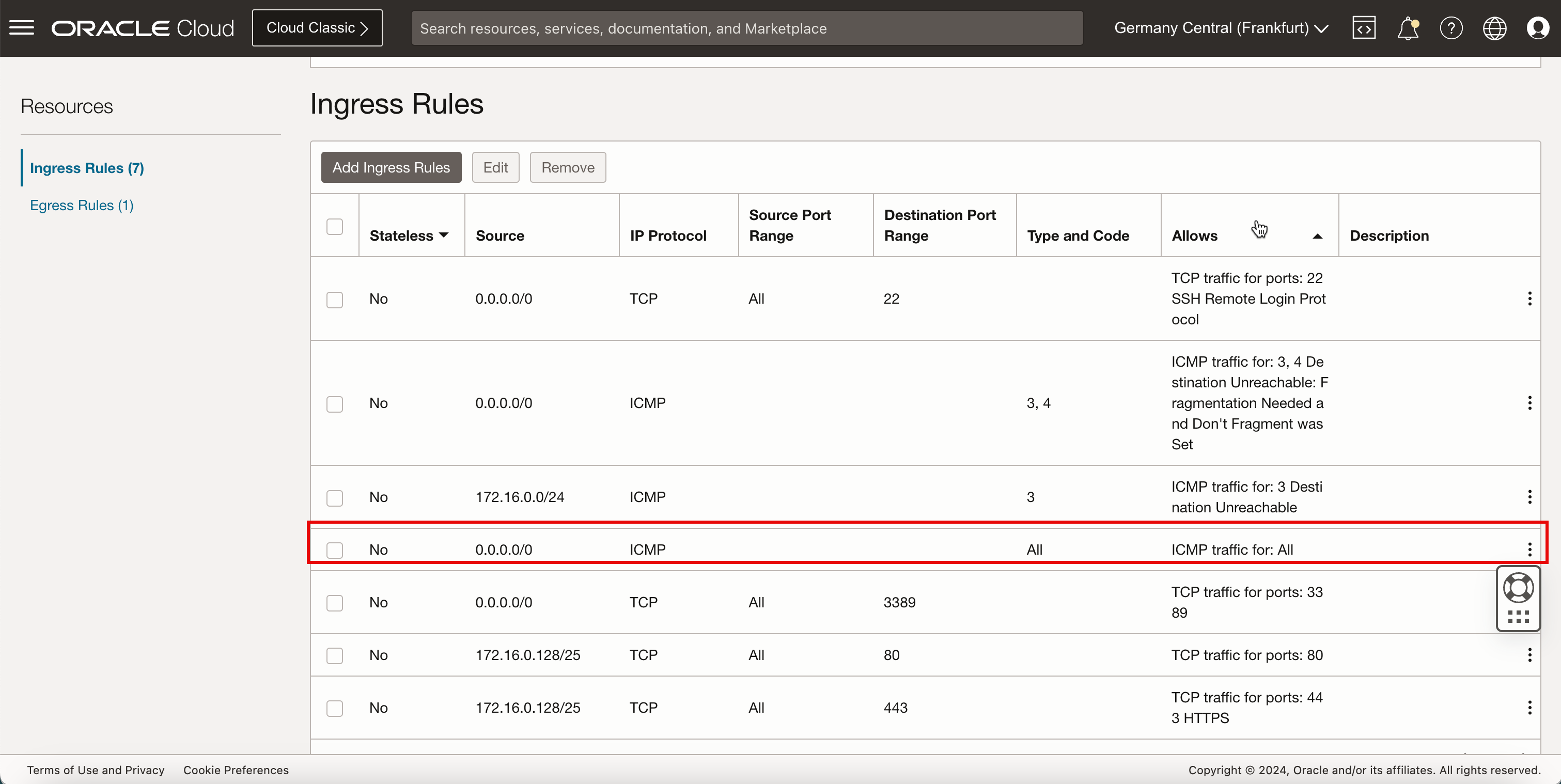
-
Haga clic en Redes virtuales en la nube para volver a la página de VCN.
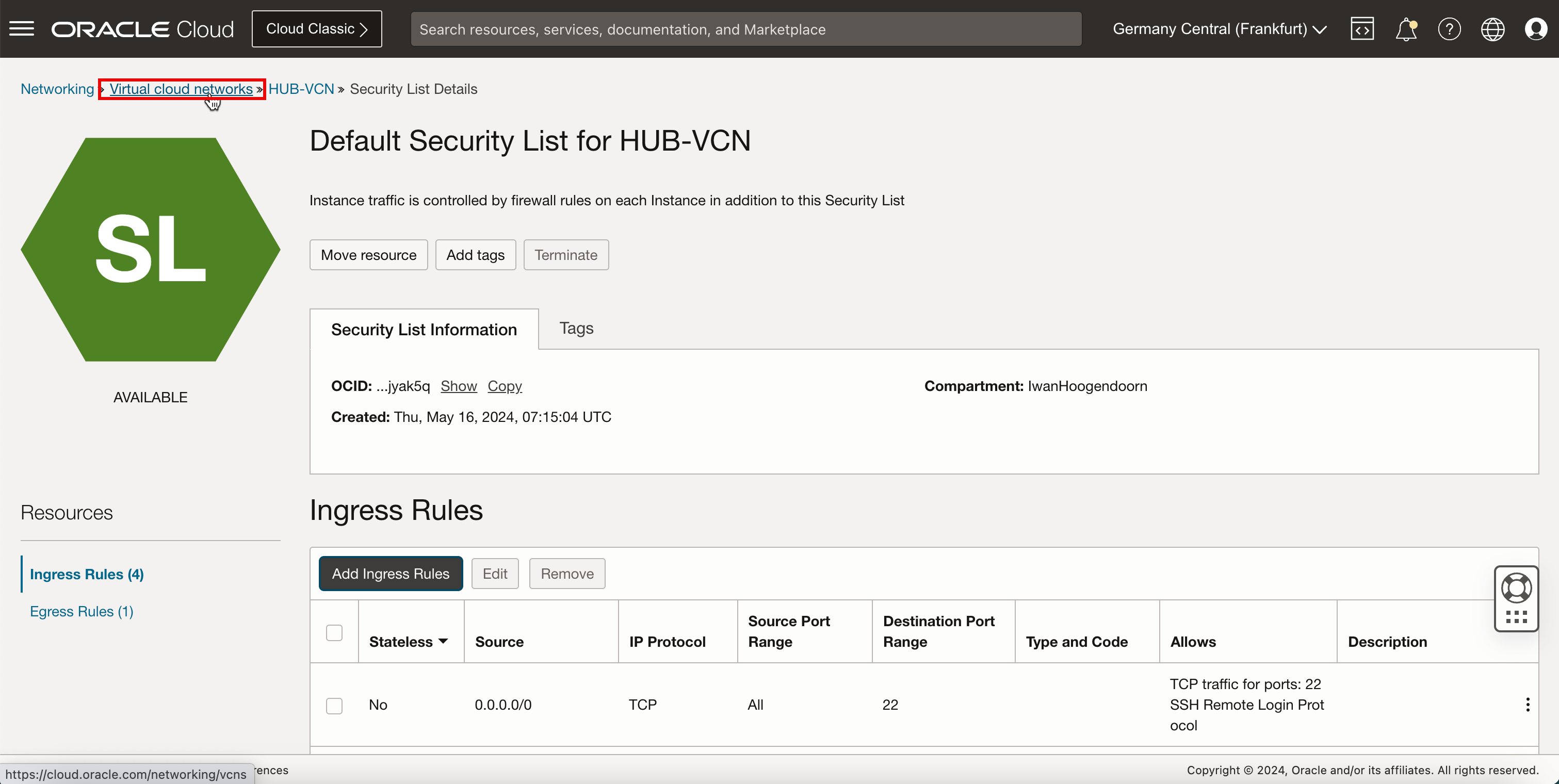
-
La siguiente imagen ilustra la representación visual de lo que ha creado hasta ahora.
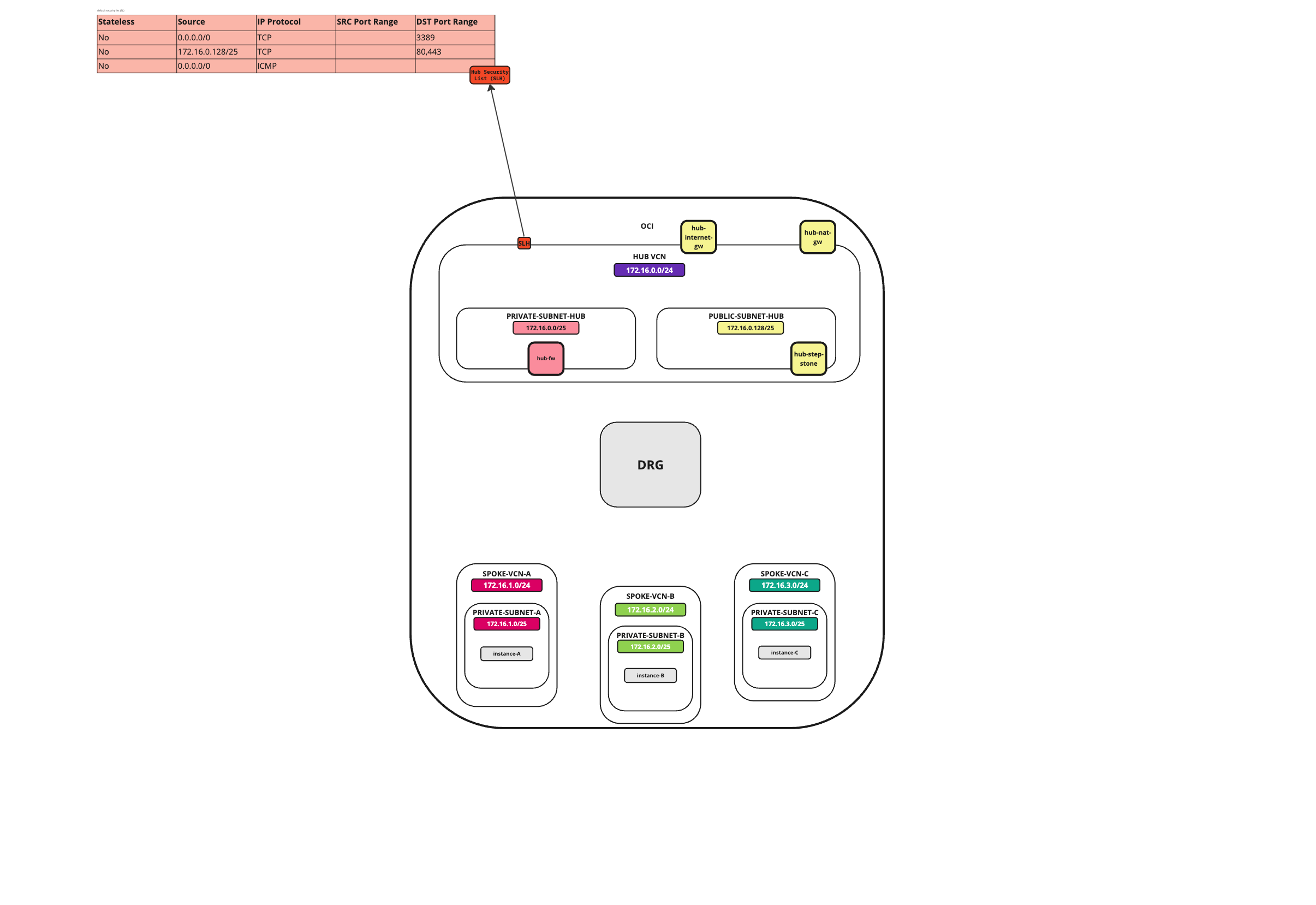
Agregar regla de entrada en la VCN de spoke A
-
Haga clic en la VCN radial A.
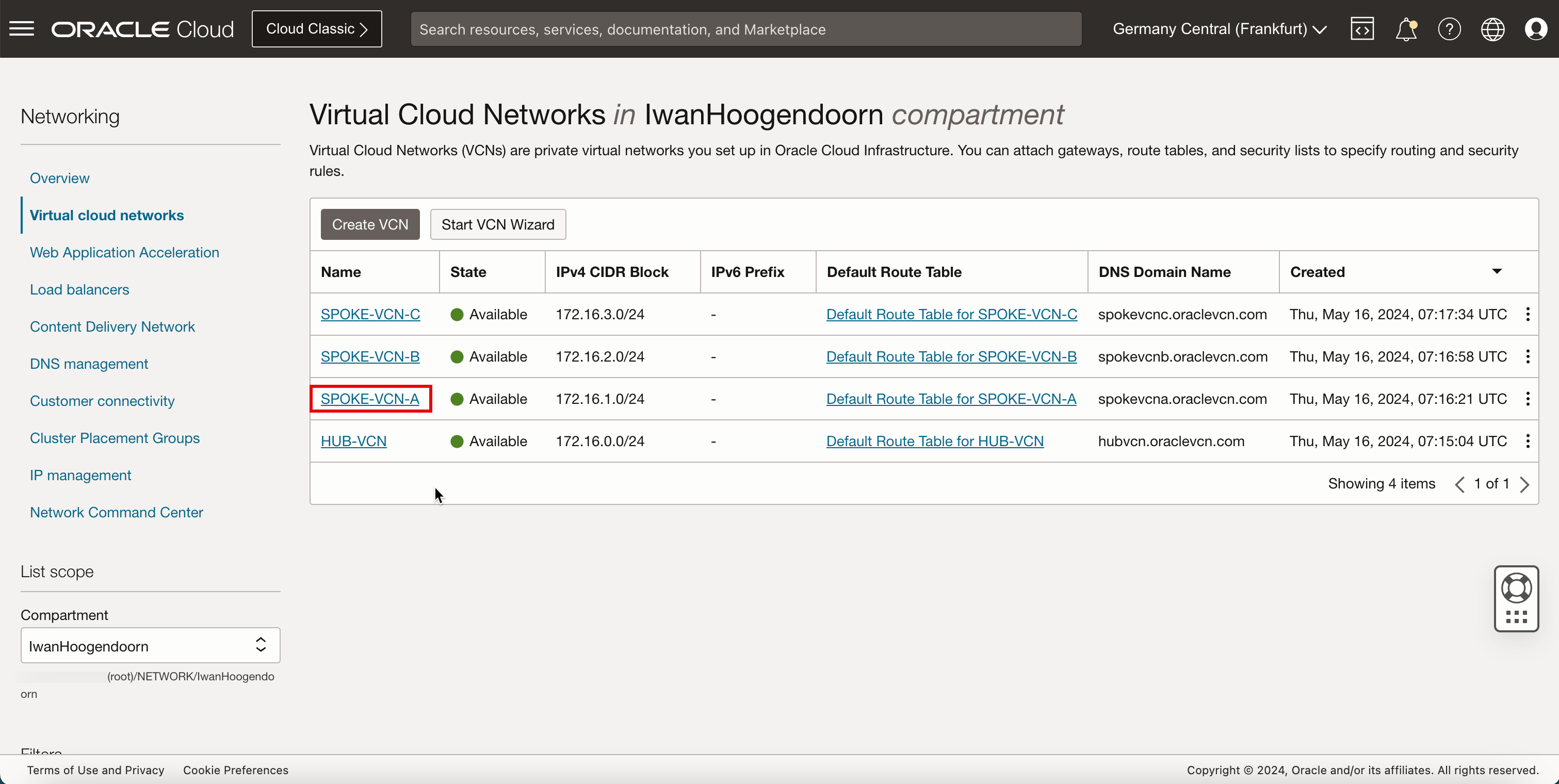
- Desplazar hacia abajo.
- Haga clic en Listas de seguridad.
- Haga clic en Lista de seguridad por defecto para SPOKE-VCN-A
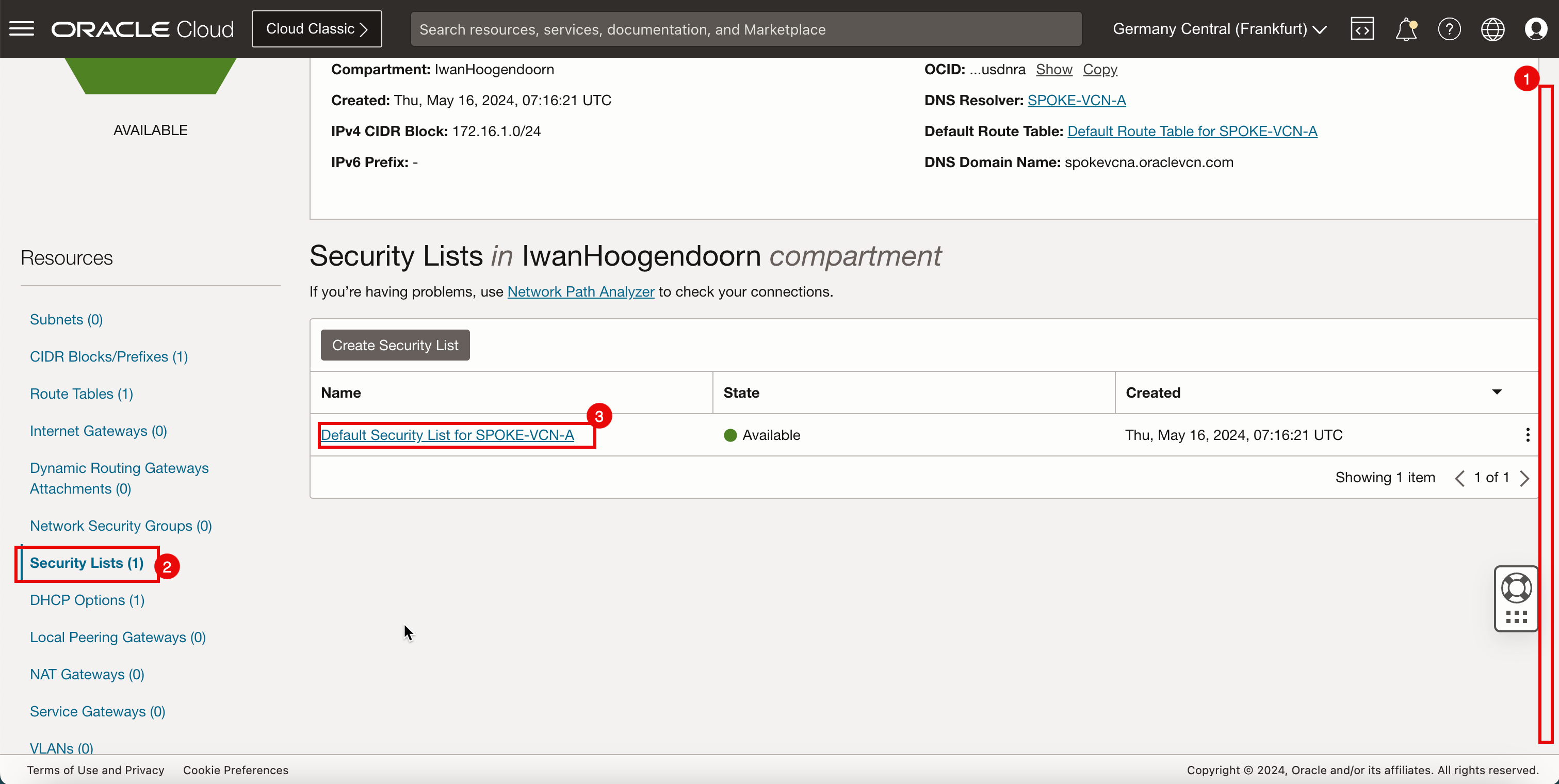
-
Haga clic en Agregar reglas de entrada.
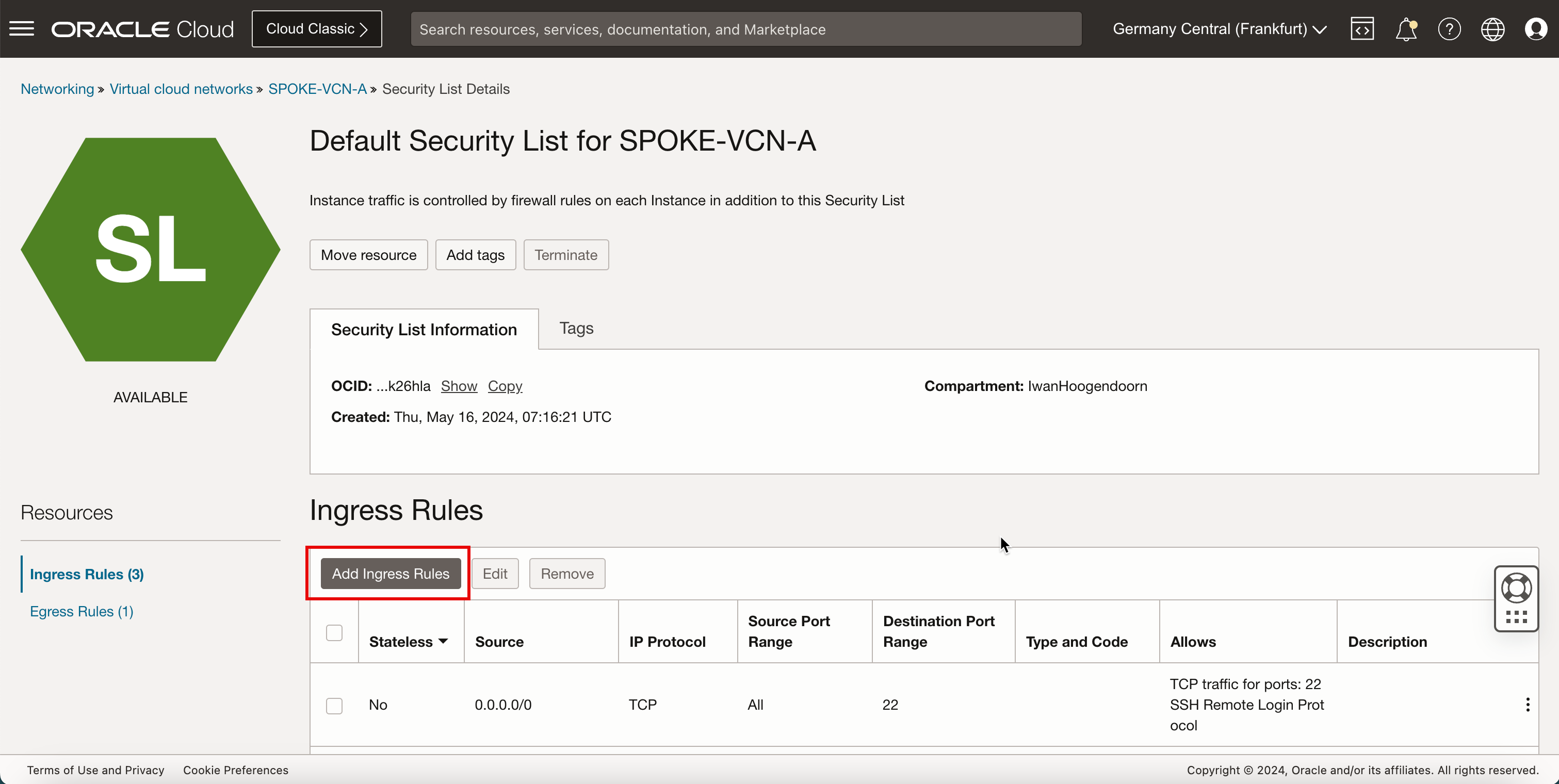
- En Tipo de origen, seleccione CIDR.
- En CIDR de origen, introduzca
0.0.0.0/0. - En IP Protocol, seleccione ICMP.
- Haga clic en Agregar reglas de entrada.
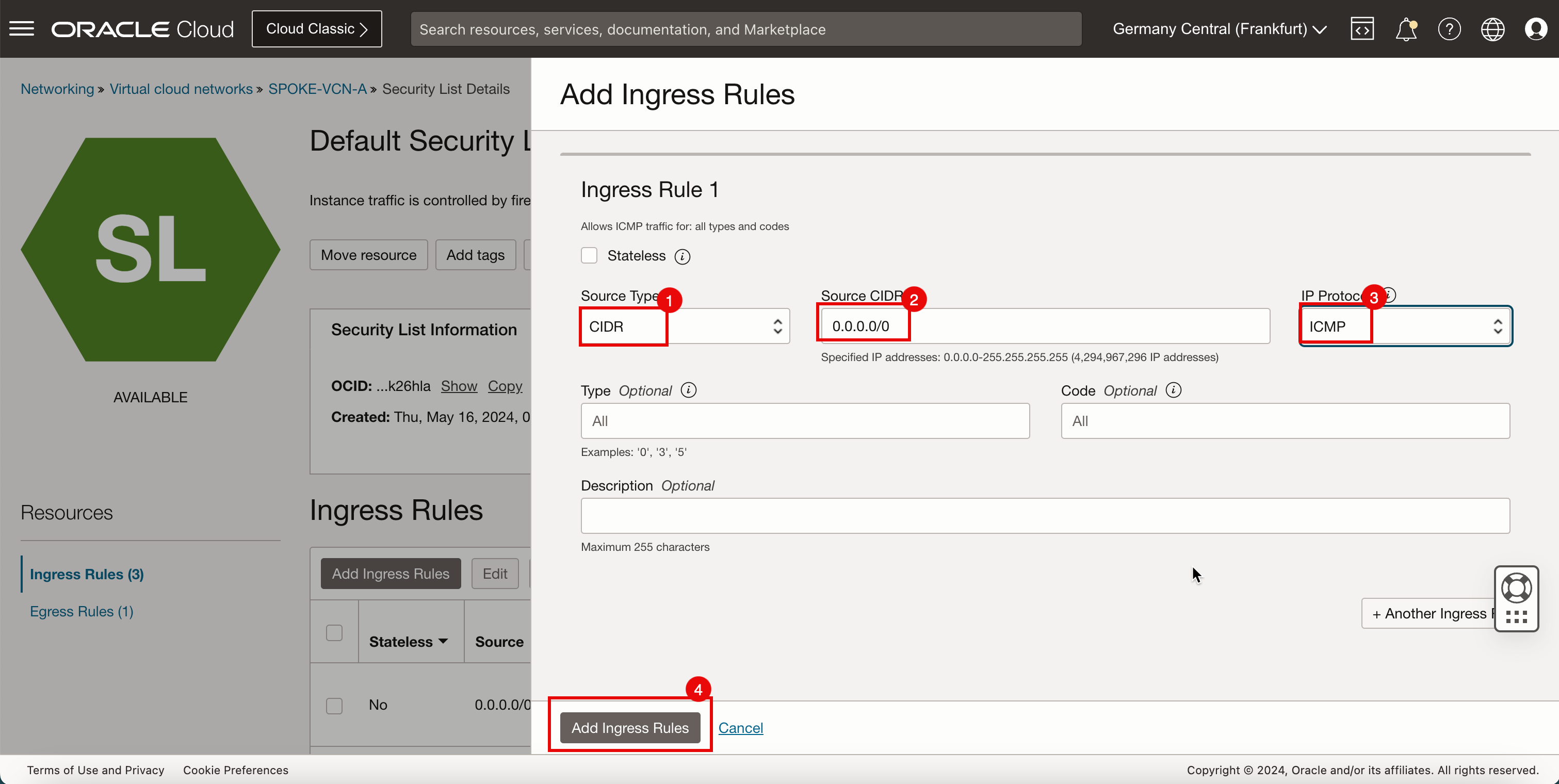
-
Observe que se agrega la regla ICMP.
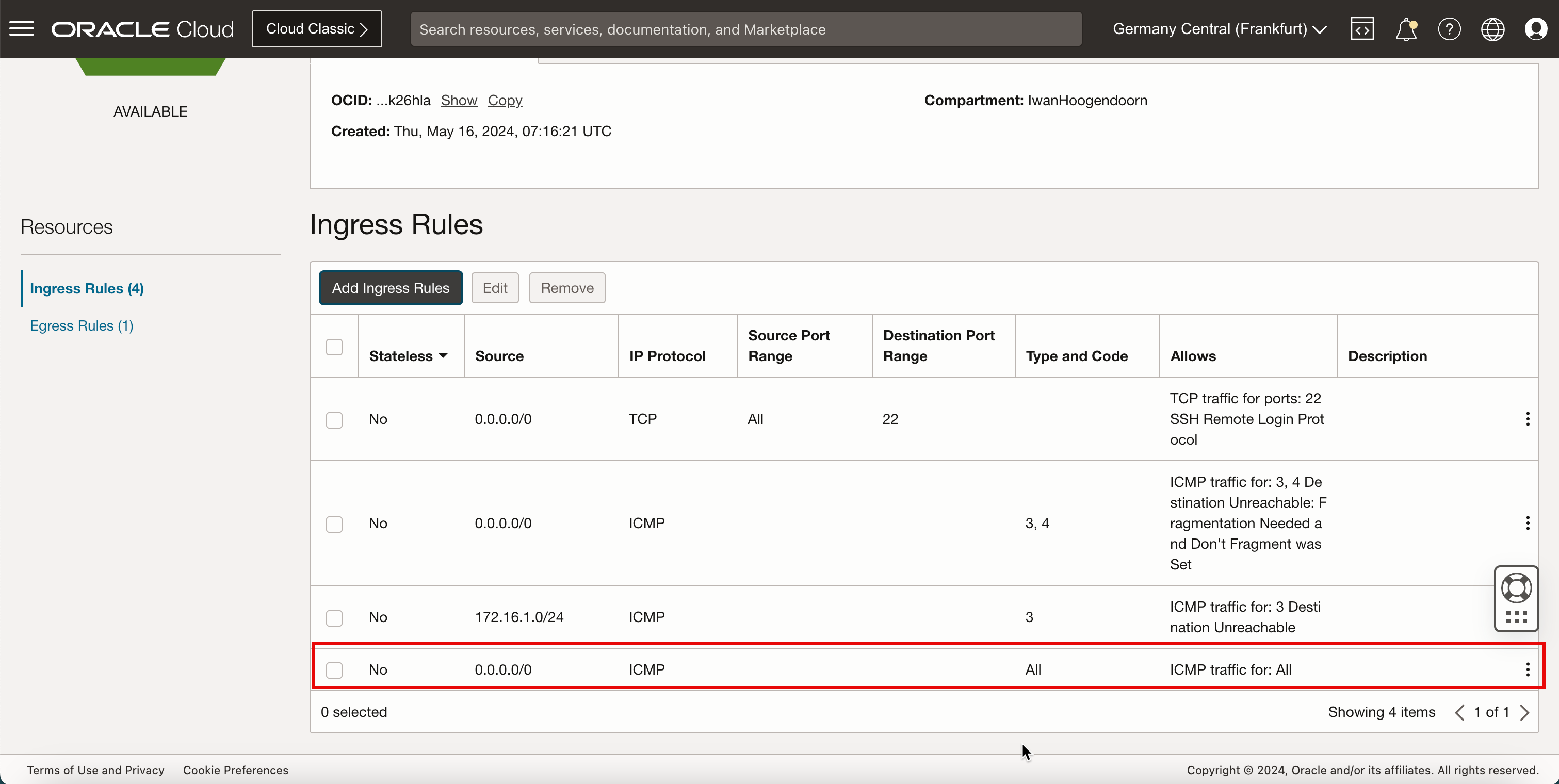
-
La siguiente imagen ilustra la representación visual de lo que ha creado hasta ahora.
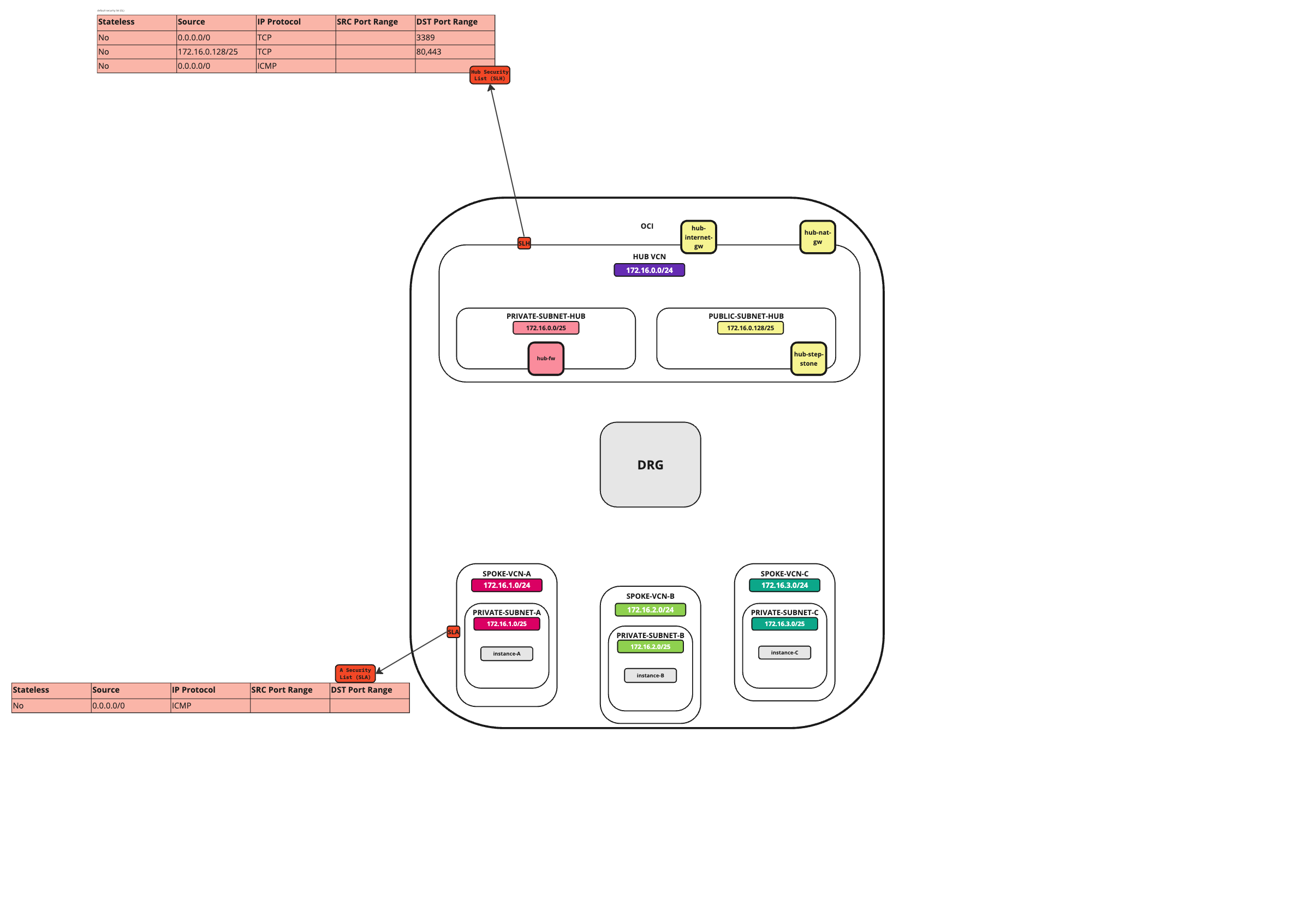
Adición de reglas de entrada en la VCN B de spoke
-
Haga clic en la VCN radial B.
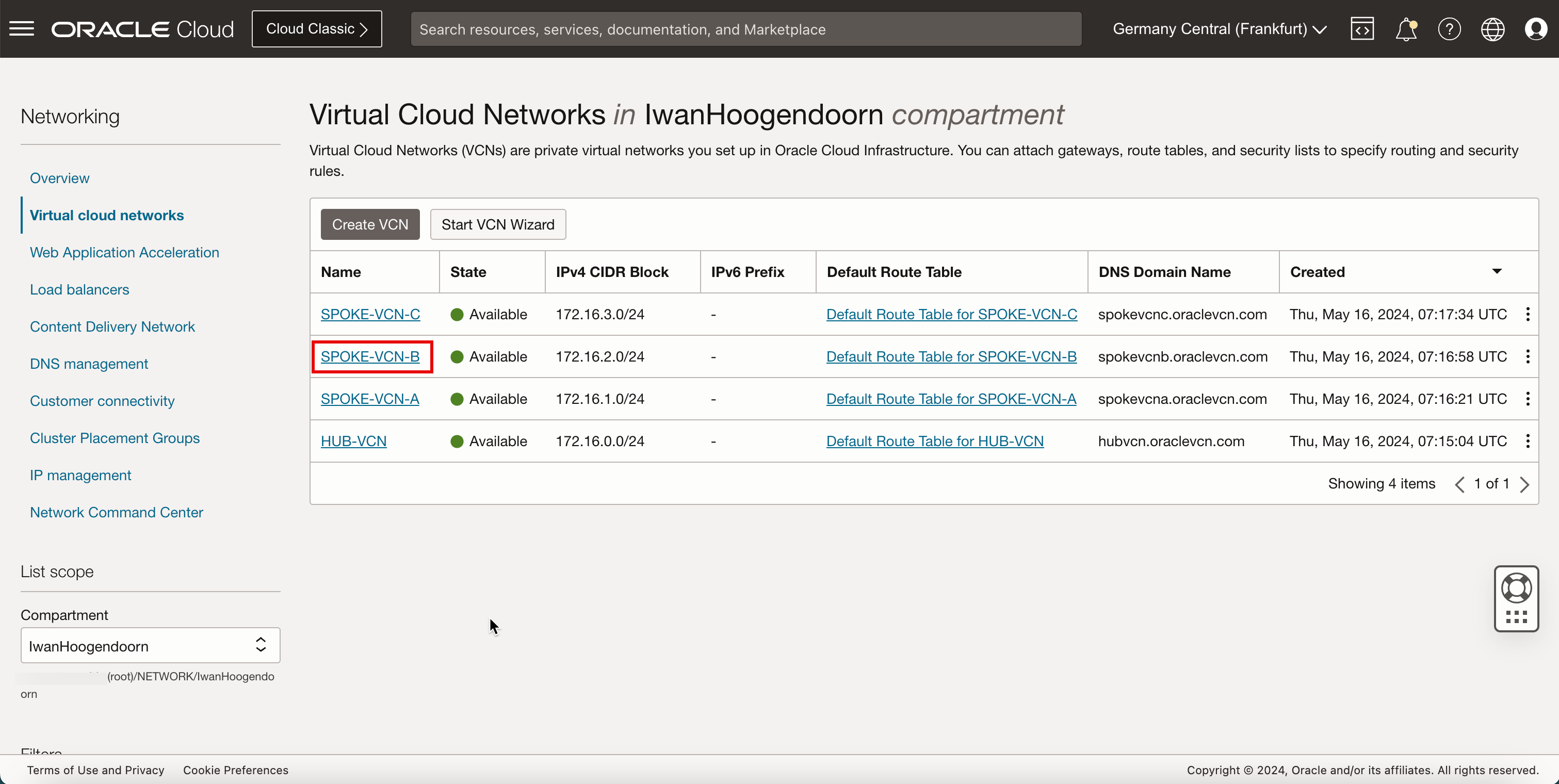
- Desplazar hacia abajo.
- Haga clic en Listas de seguridad.
- Haga clic en Lista de seguridad por defecto para SPOKE-VCN-B
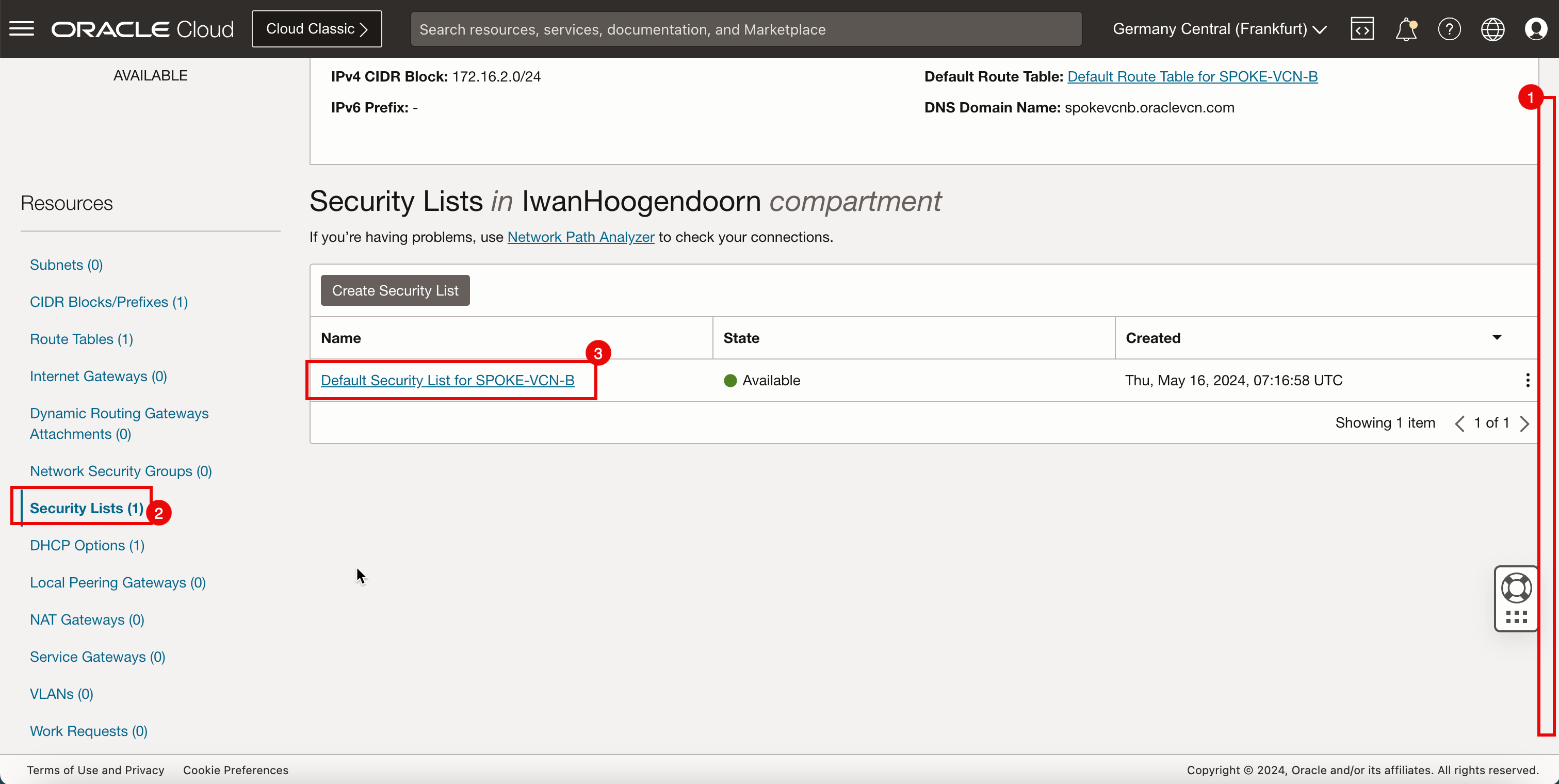
-
Haga clic en Agregar reglas de entrada.
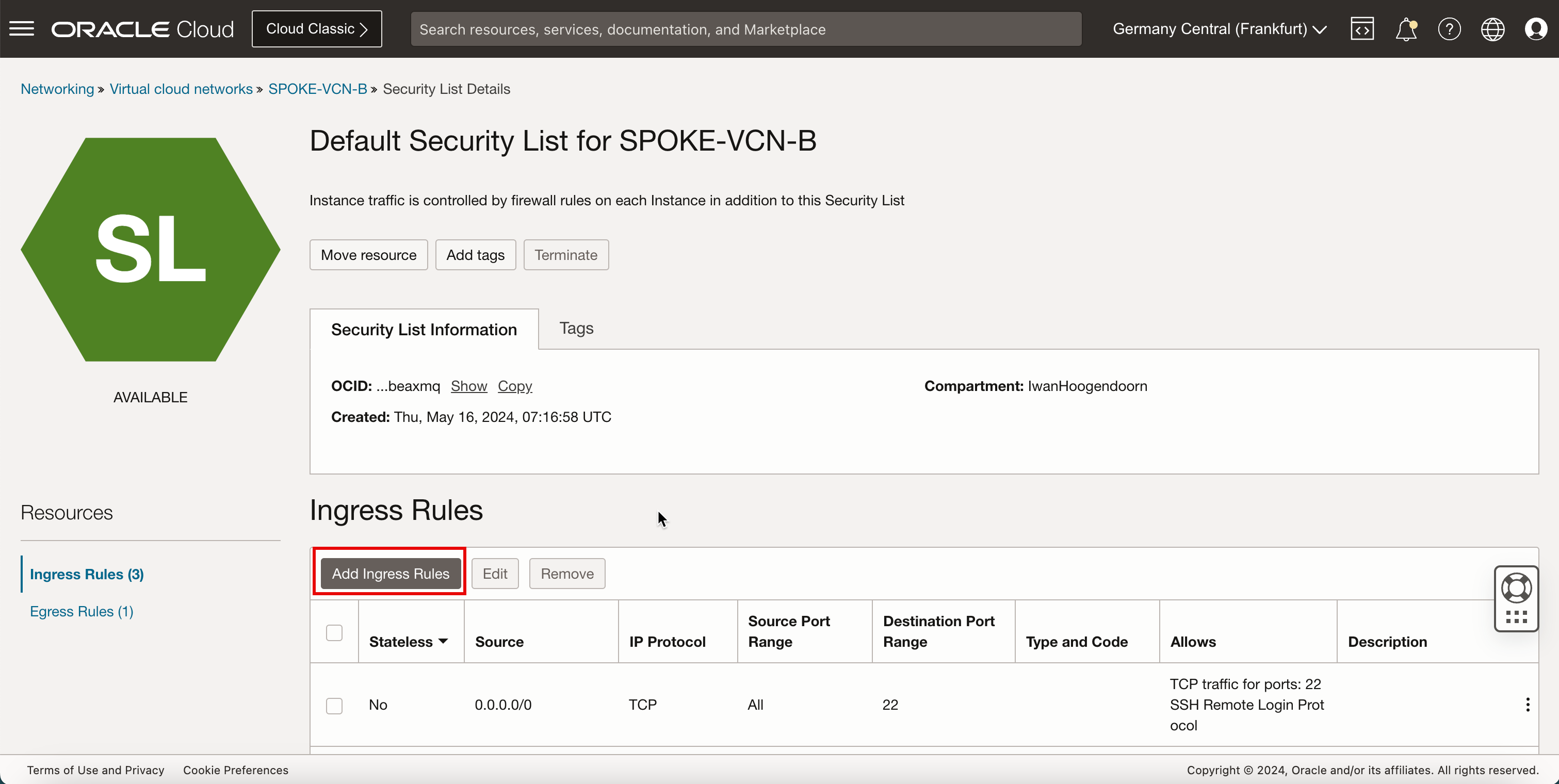
- En Tipo de origen, seleccione CIDR.
- En CIDR de origen, introduzca
0.0.0.0/0. - En IP Protocol, seleccione ICMP.
- Haga clic en Agregar reglas de entrada.
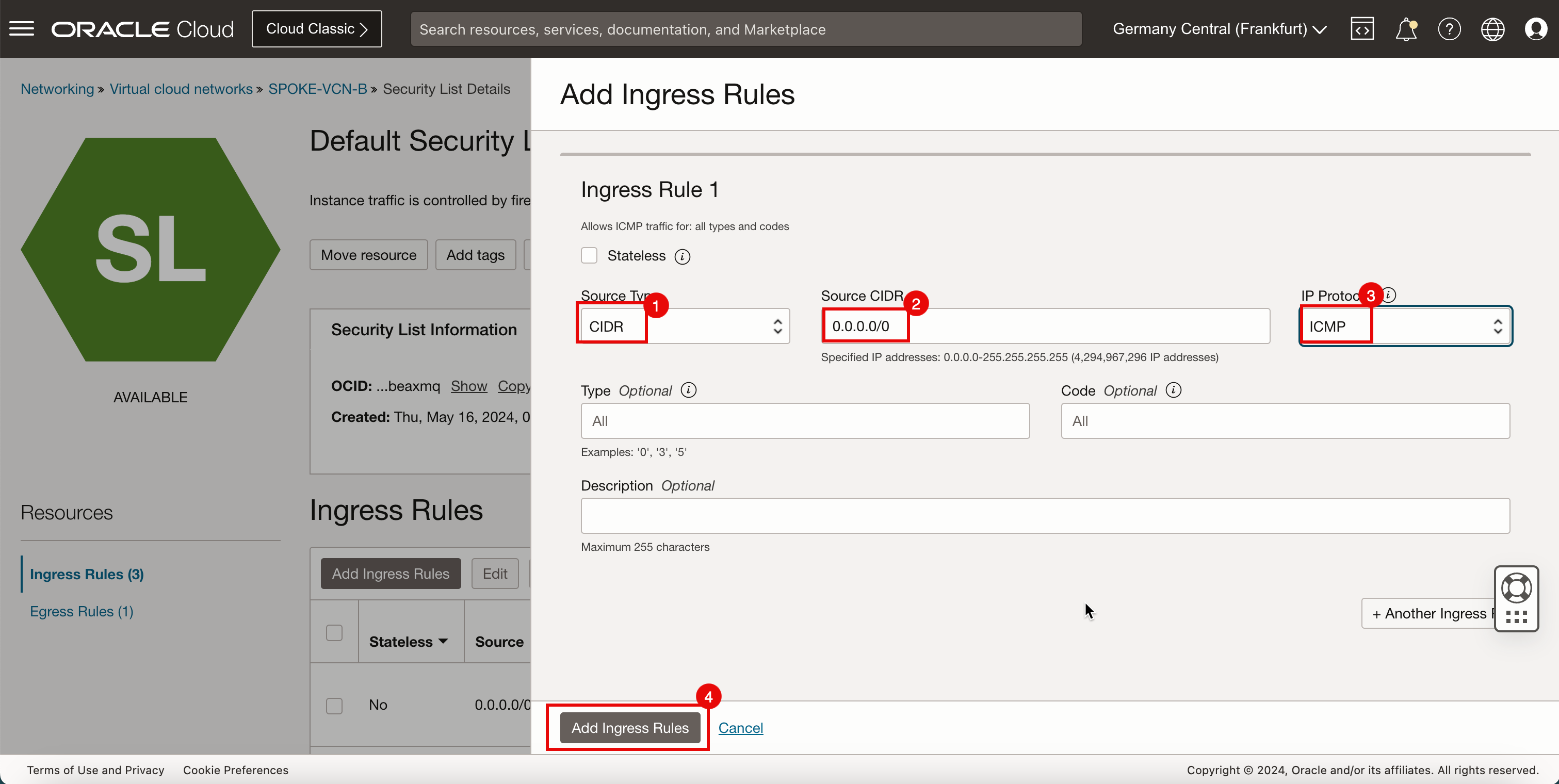
-
Tenga en cuenta que se agrega la regla ICMP.
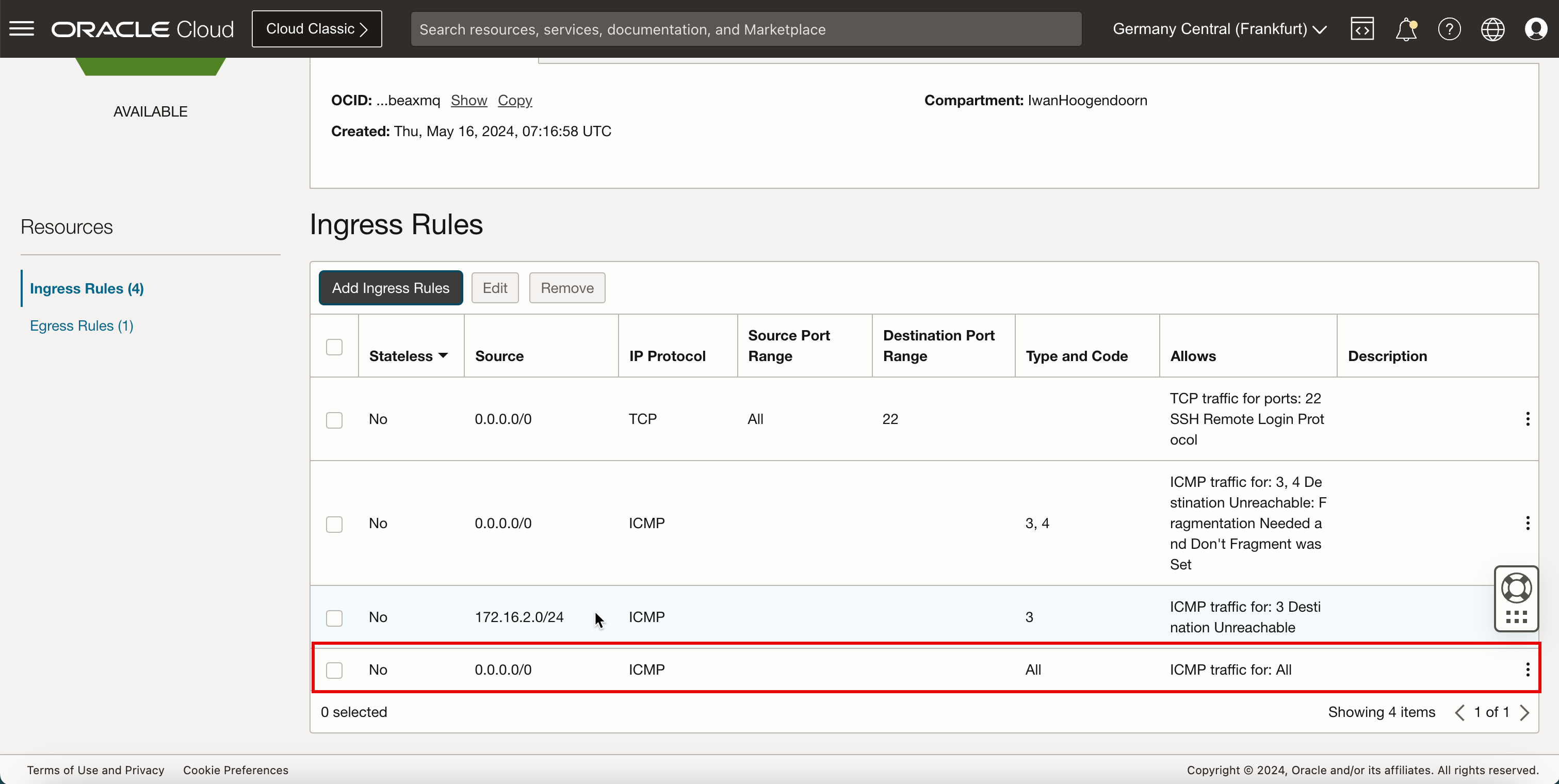
-
La siguiente imagen ilustra la representación visual de lo que ha creado hasta ahora.
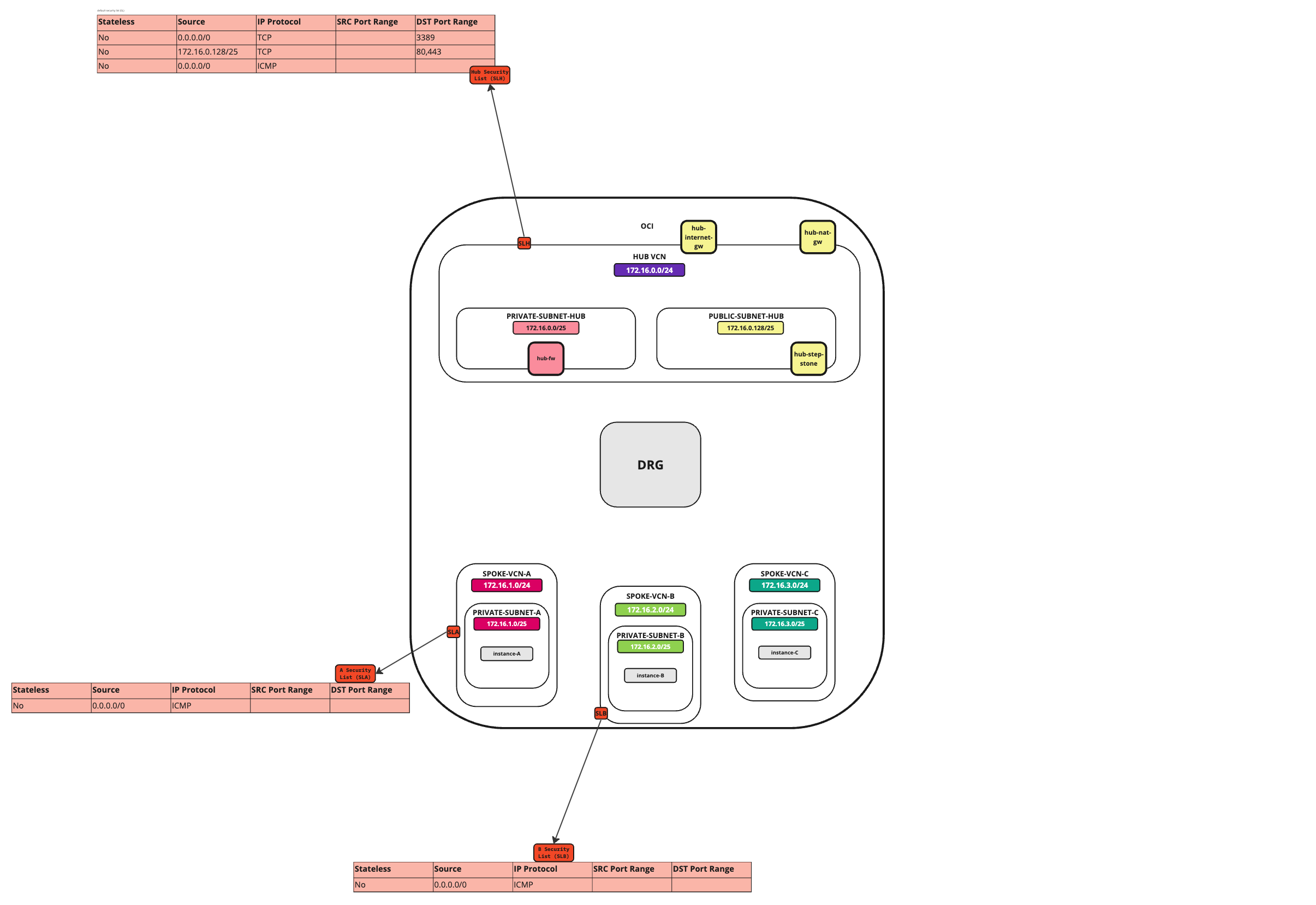
Adición de reglas de entrada en la VCN de spoke C
-
Haga clic en la VCN radial C.
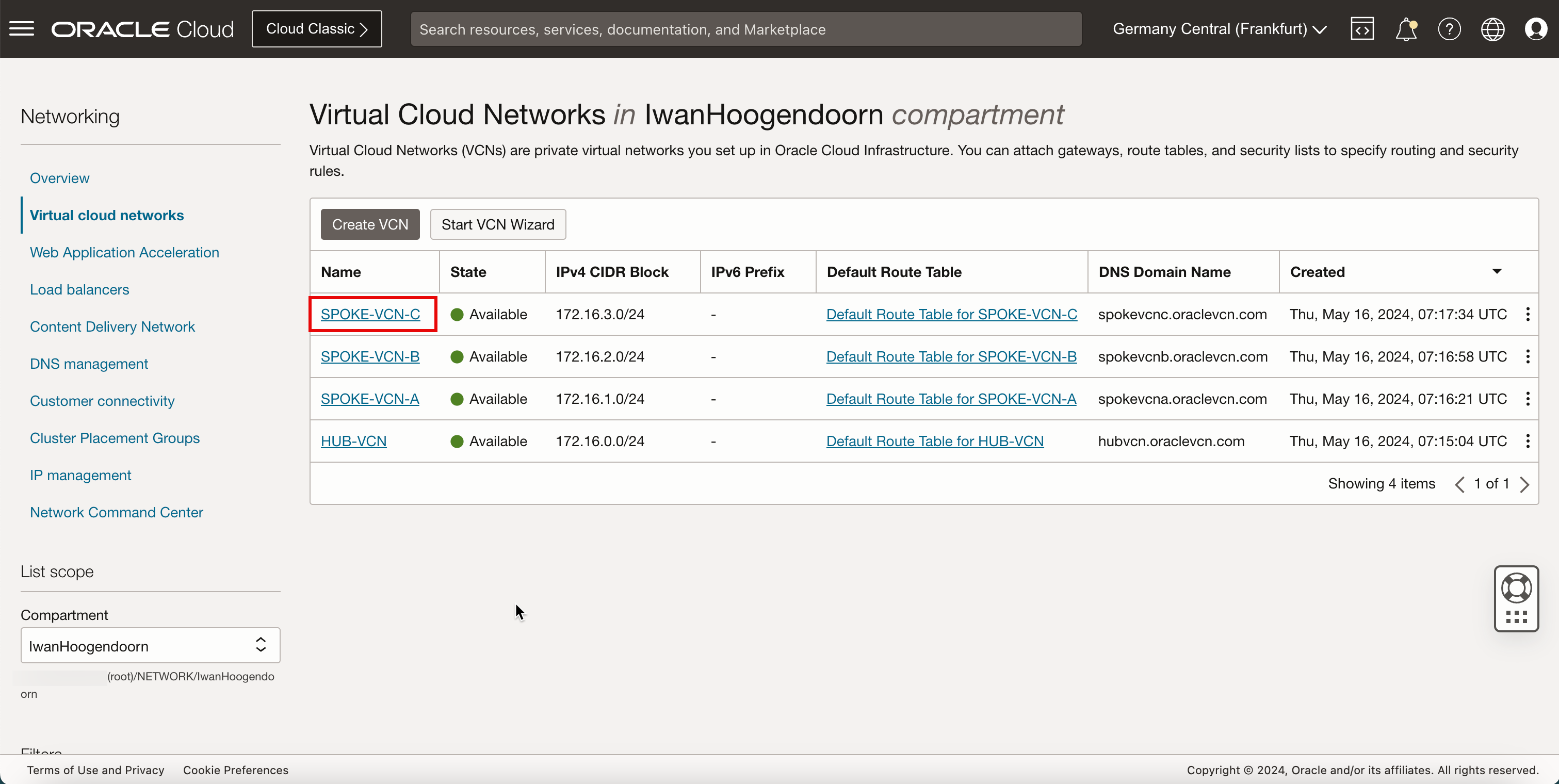
- Desplazar hacia abajo.
- Haga clic en Listas de seguridad.
- Haga clic en Lista de seguridad por defecto para SPOKE-VCN-C
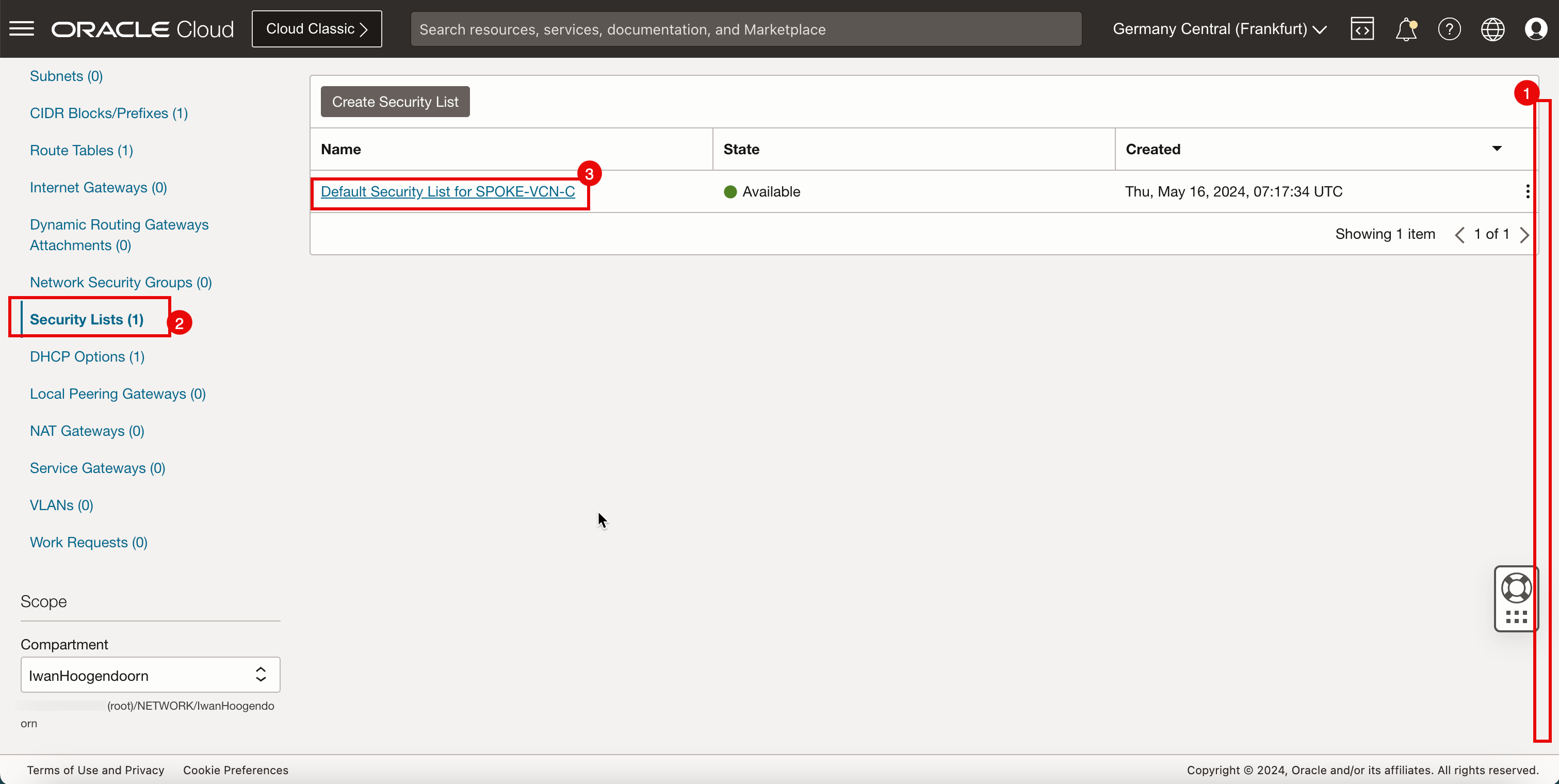
-
Haga clic en Agregar reglas de entrada.
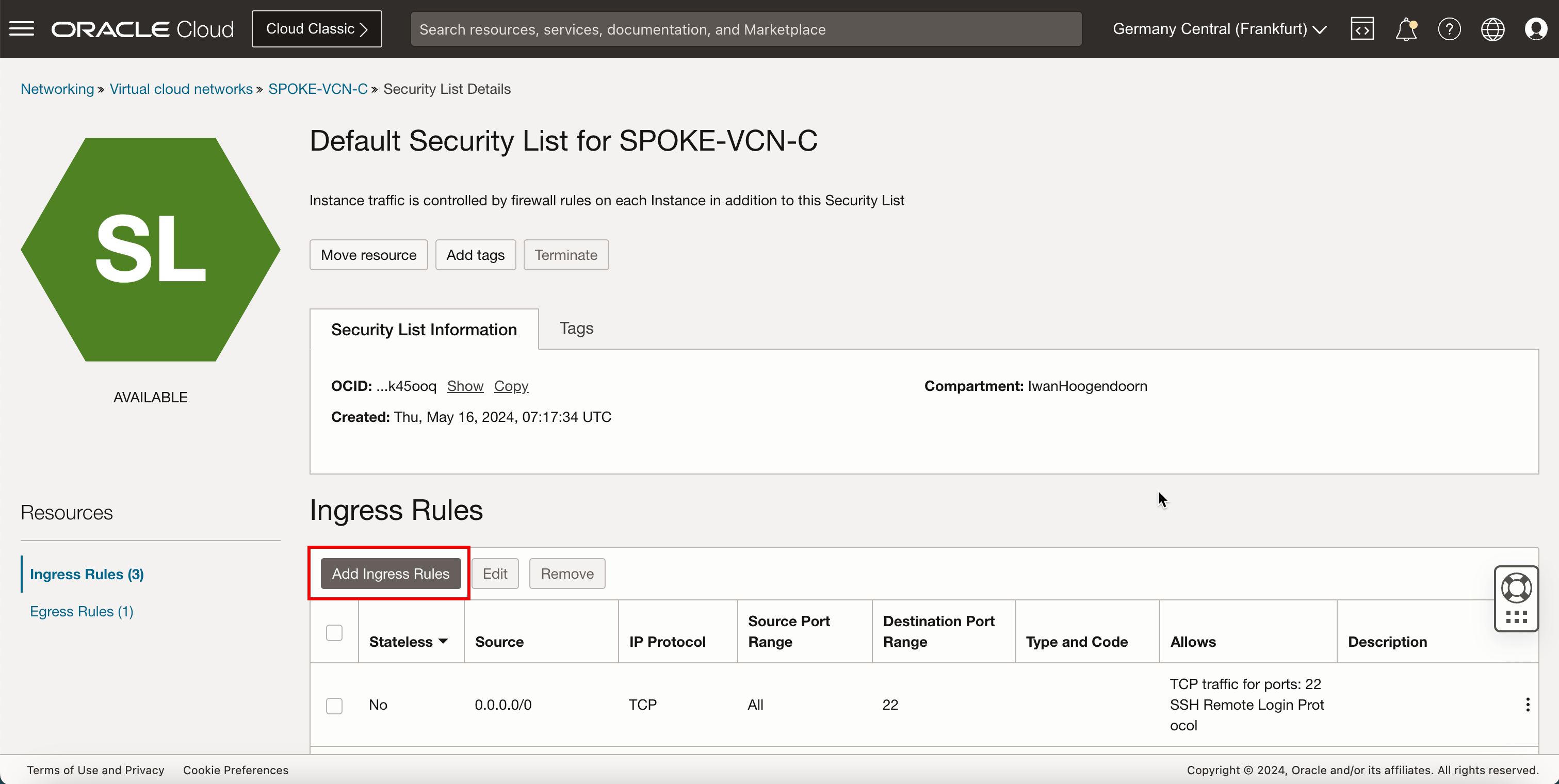
- En Tipo de origen, seleccione CIDR.
- En CIDR de origen, introduzca
0.0.0.0/0. - En IP Protocol, seleccione ICMP.
- Haga clic en Agregar reglas de entrada.
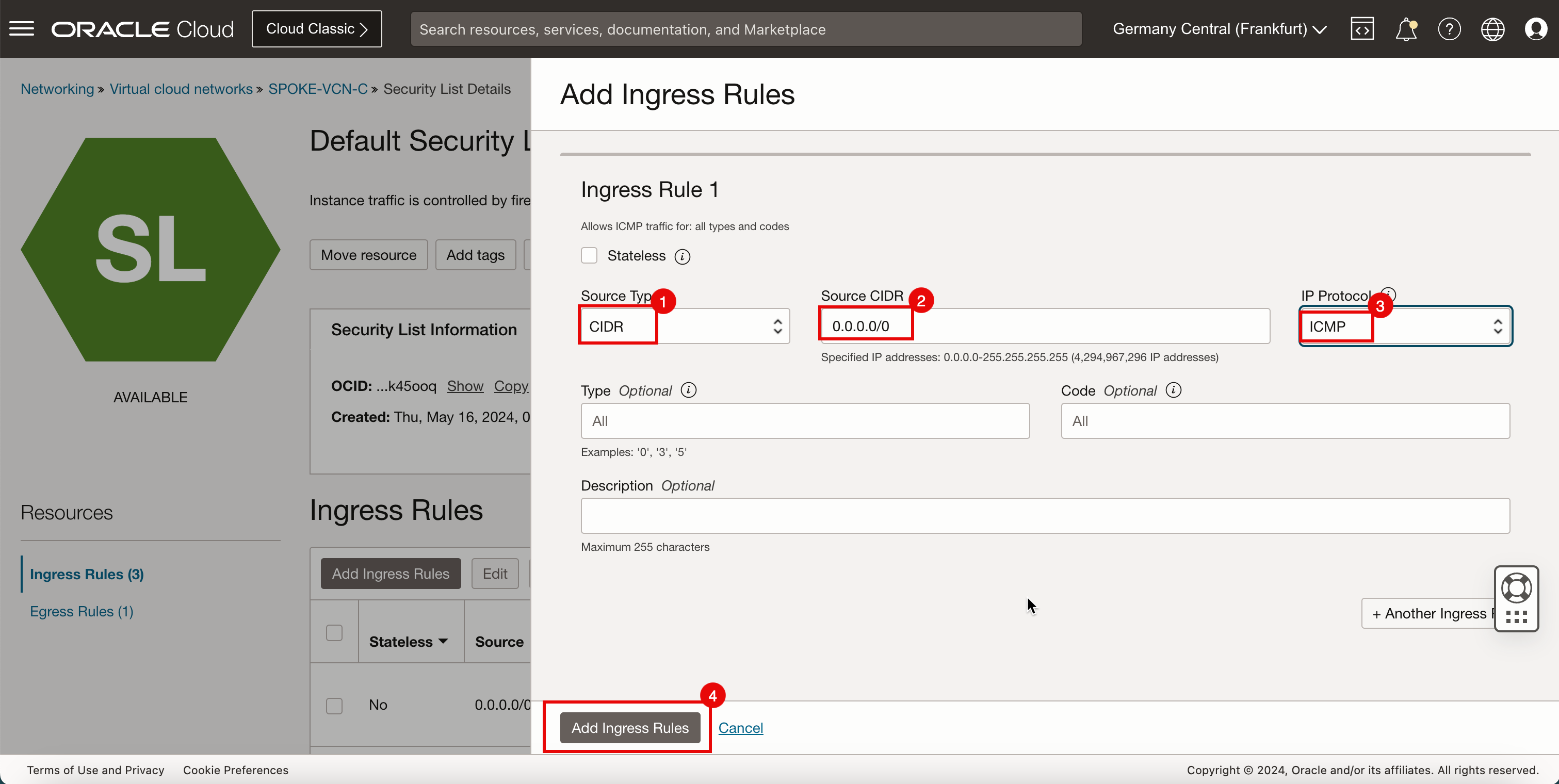
-
Tenga en cuenta que se agrega la regla ICMP.
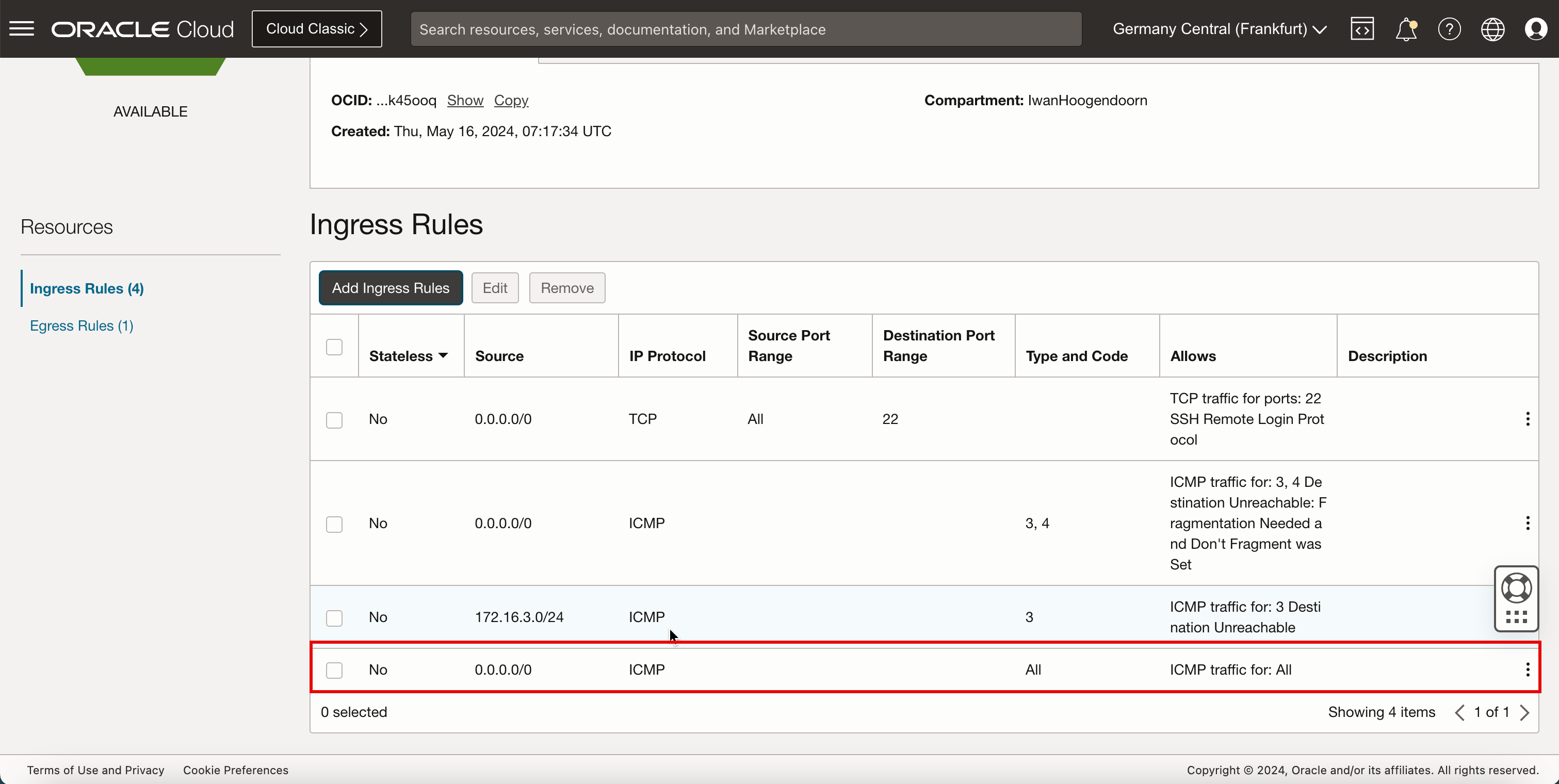
-
La siguiente imagen ilustra la representación visual de lo que ha creado hasta ahora.
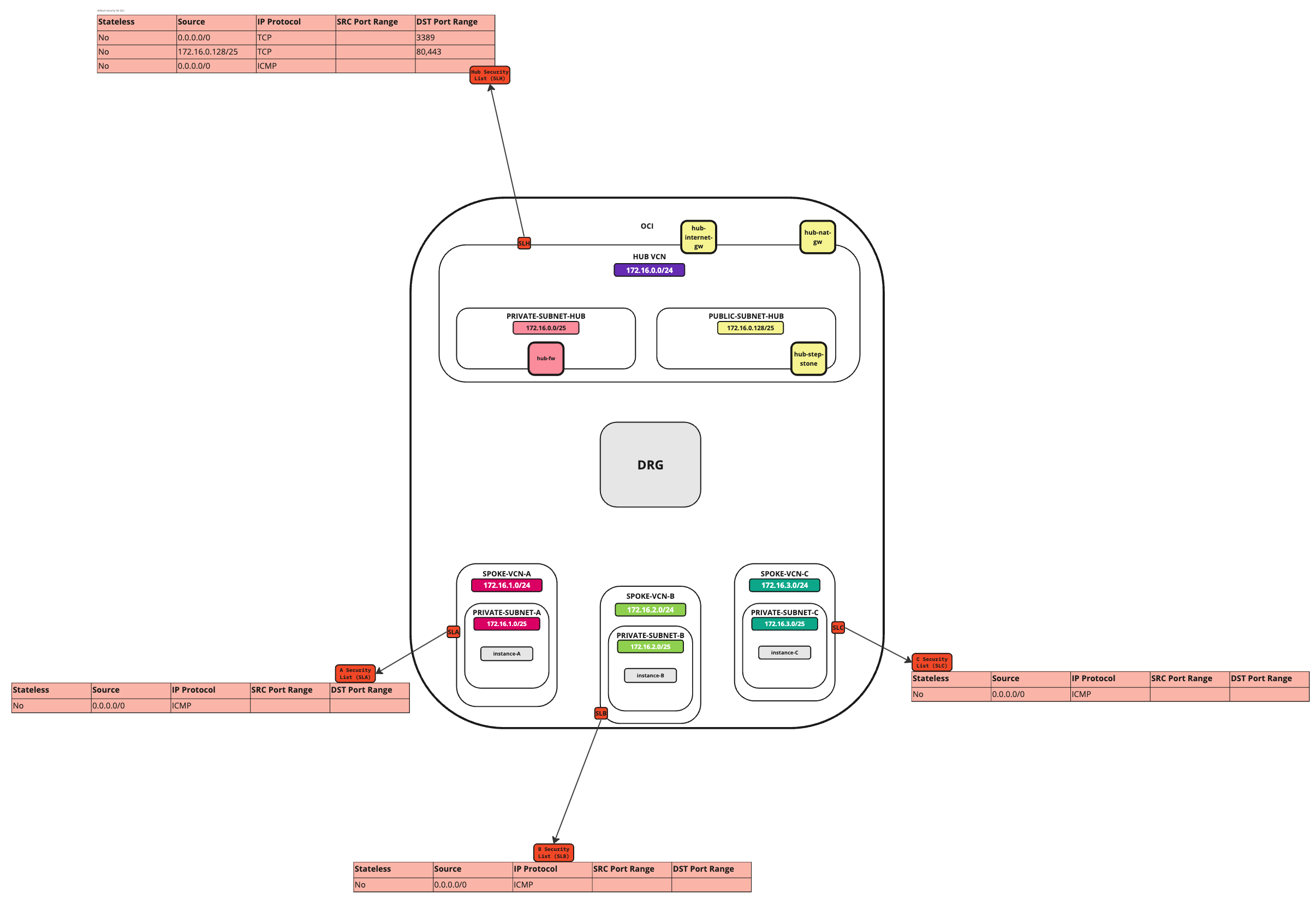
Tarea 7: Configuración del enrutamiento entre las distintas redes virtuales en la nube e Internet con la inspección del firewall del hub
Ya tenemos todos los componentes necesarios. Ahora, tenemos que configurar el enrutamiento. Para poder configurar el enrutamiento, primero debemos asociar las redes virtuales en el DRG.
Después de esto, crearemos las asociaciones que necesitamos para crear diferentes tablas de enrutamiento de VCN, tablas de enrutamiento de DRG y asociar estas tablas de enrutamiento a distintas VCN, asociaciones de DRG, subredes y gateways.
Tarea 7.1: Creación de asociaciones de VCN en DRG
-
Cree asociaciones de VCN en el DRG.
- Haga clic en el menú de hamburguesa (≡) en la esquina superior izquierda.
- Haga clic en Redes.
- Haga clic en Gateway de enrutamiento dinámico.
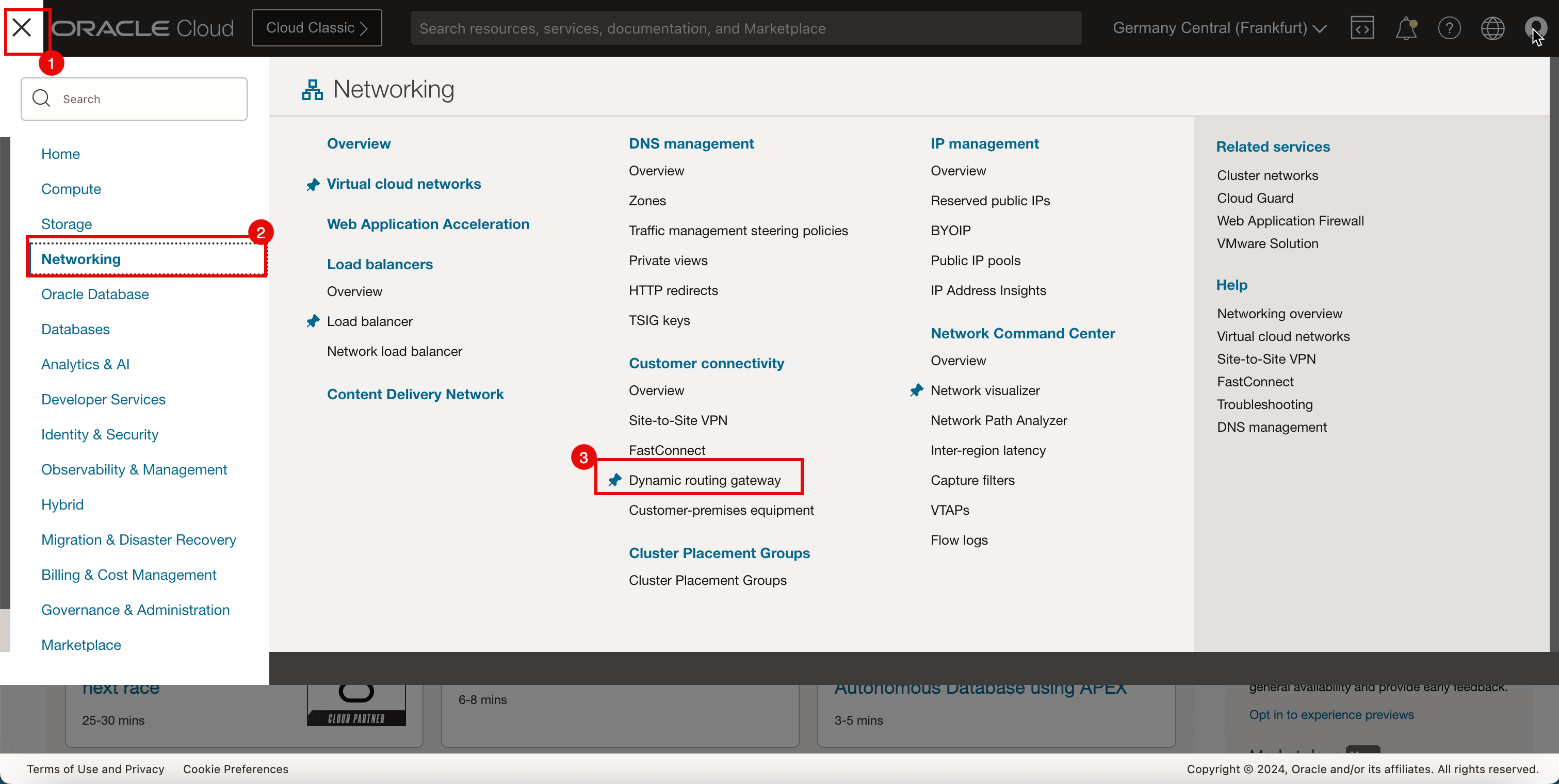
-
Haga clic en el DRG creado en la tarea 3.
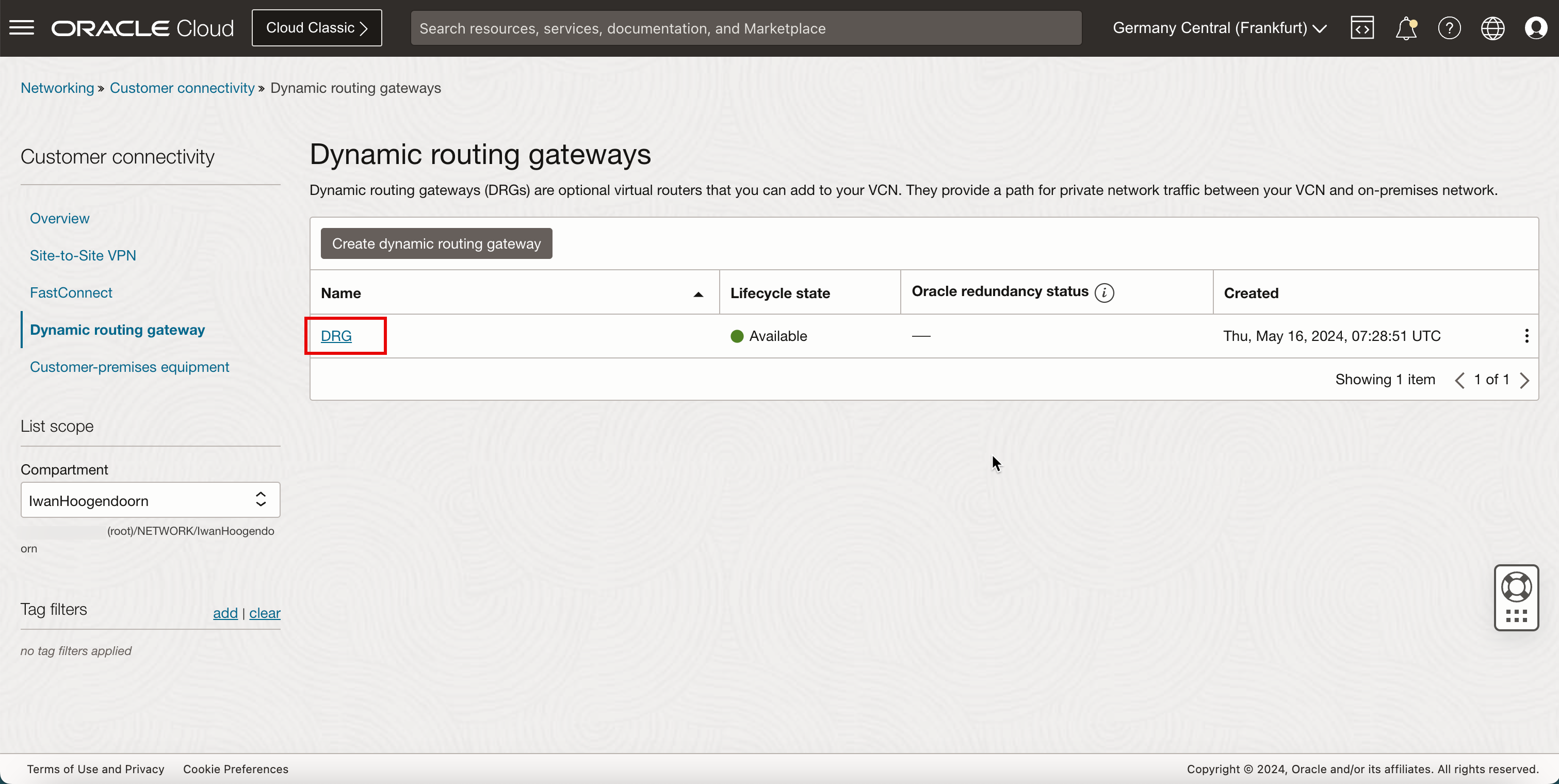
- Haga clic en Asociaciones de VCN.
- Haga clic en Crear asociación de red virtual.
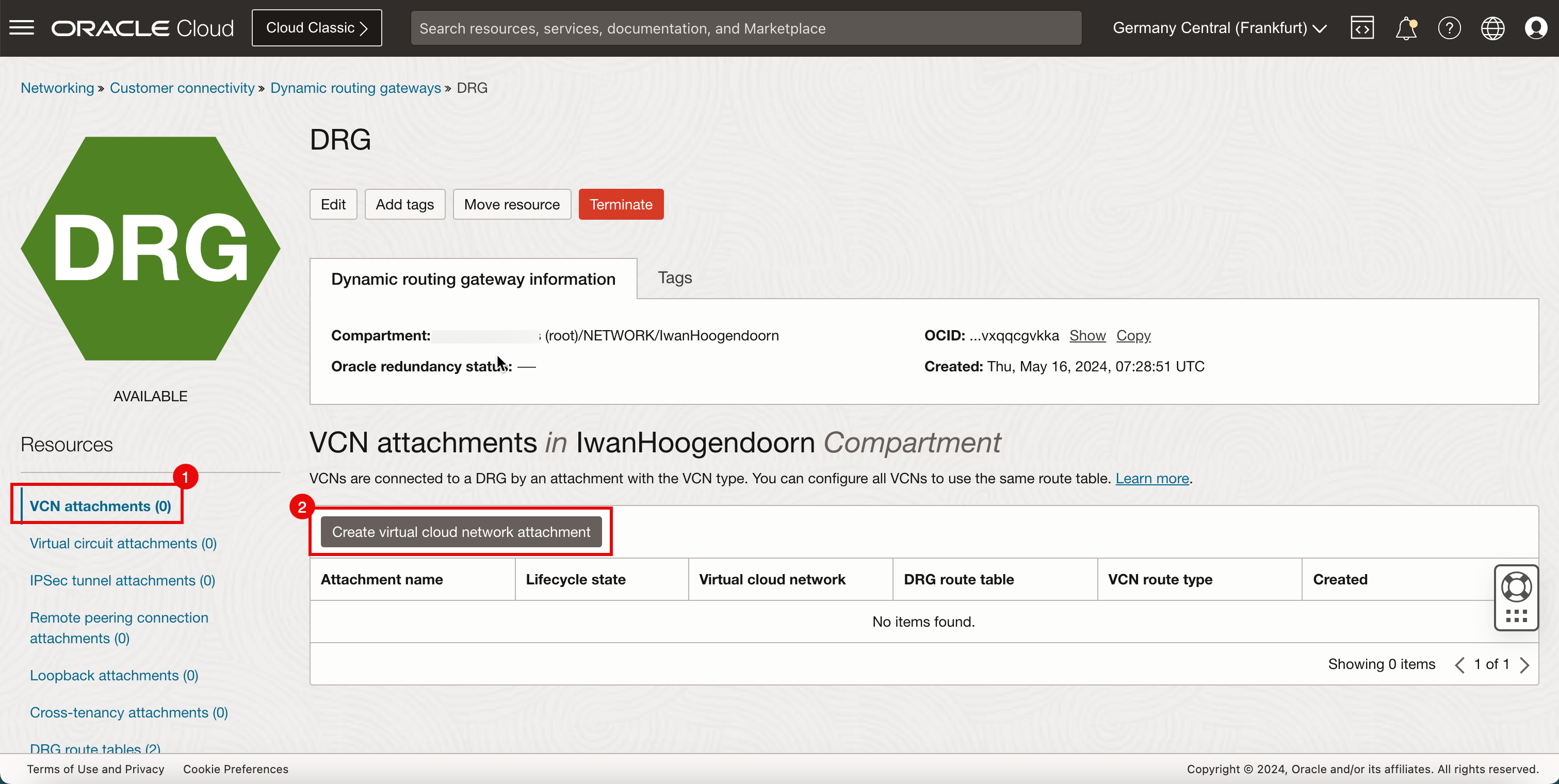
- Introduzca un nombre de asociación para la VCN de hub.
- Seleccione la VCN de hub.
- Haga clic en Crear asociación de VCN.
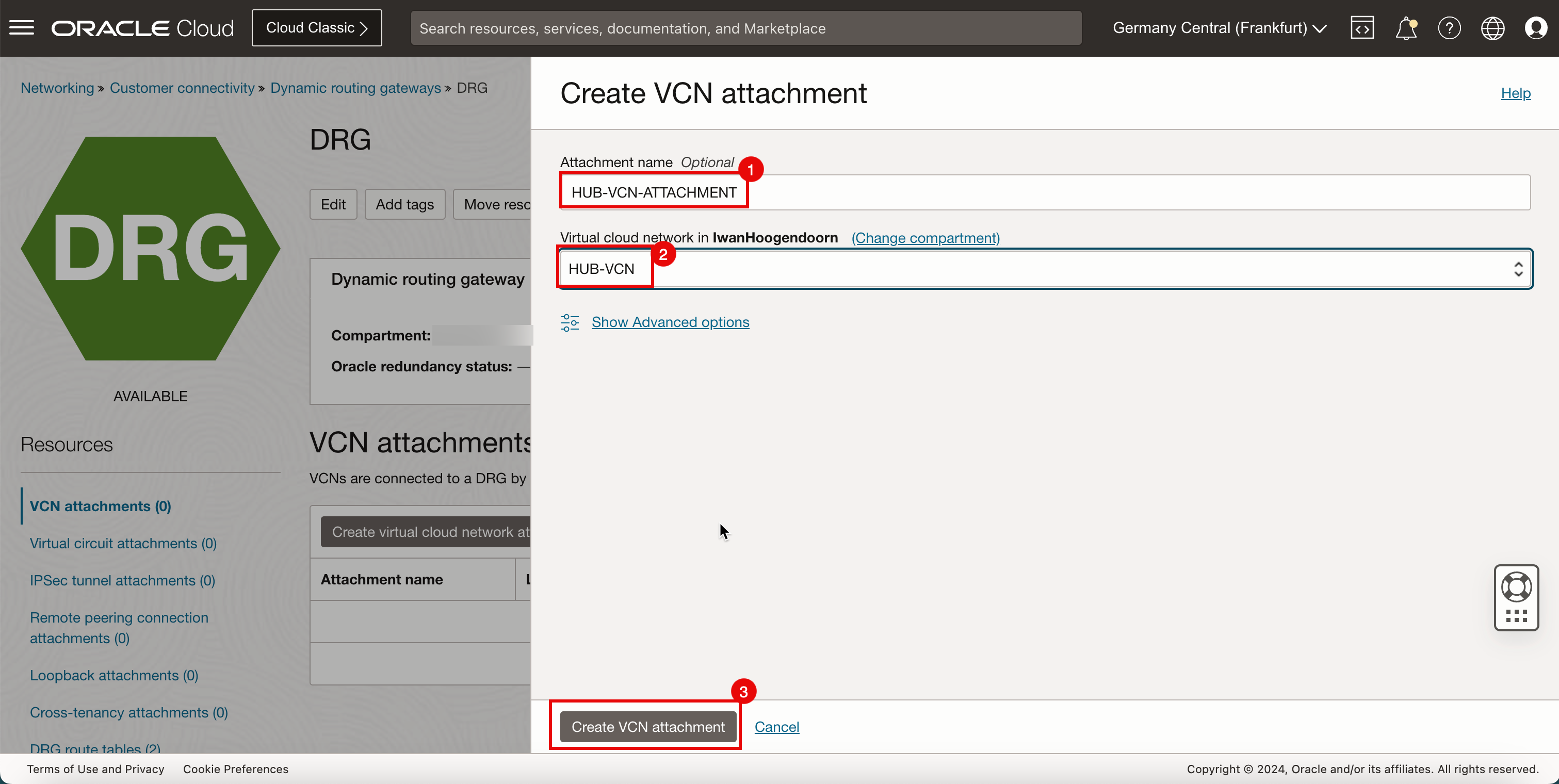
-
Observe que el estado de la VCN de hub es Asociando.
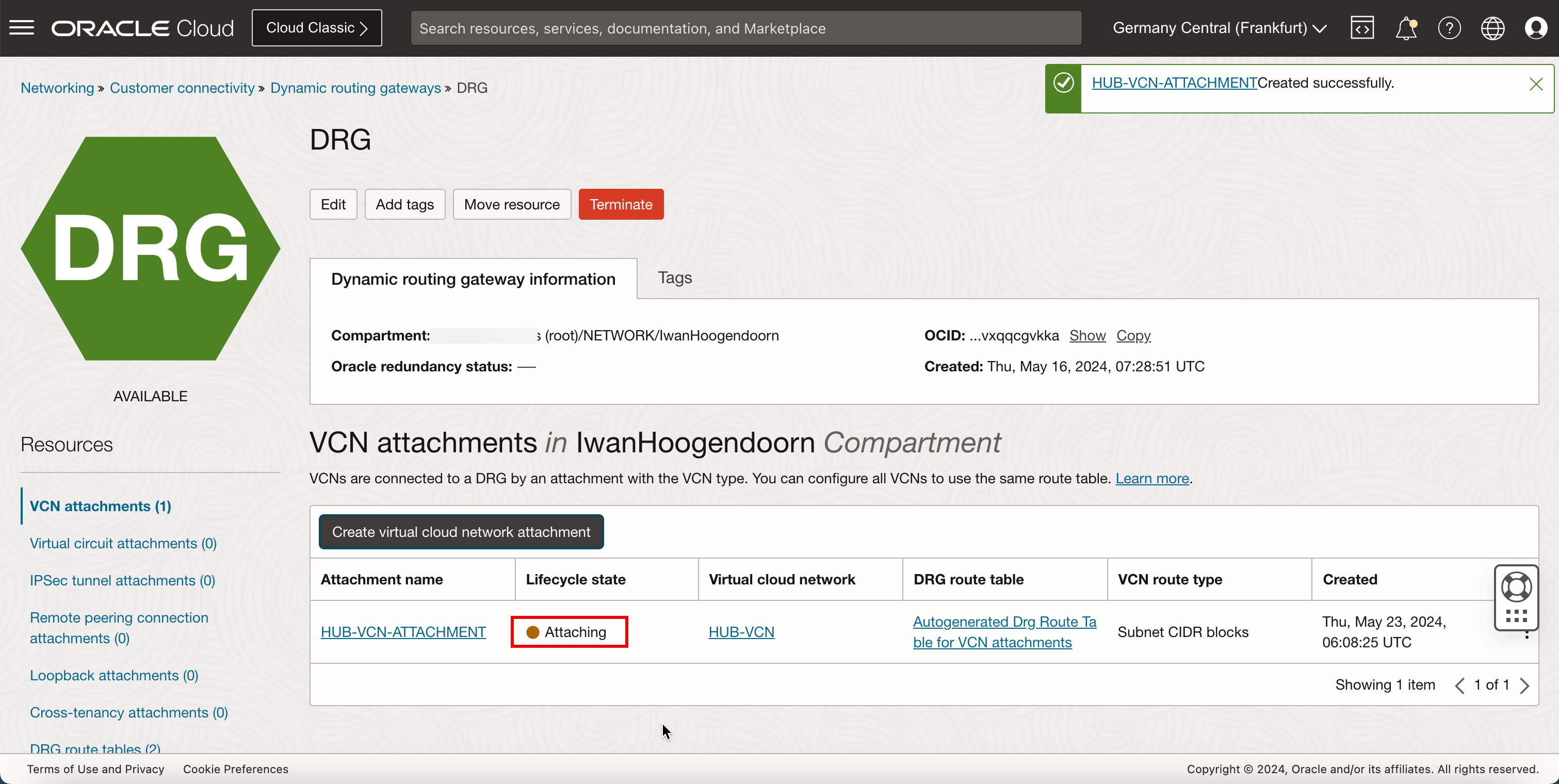
-
La siguiente imagen ilustra la representación visual de lo que ha creado hasta ahora.
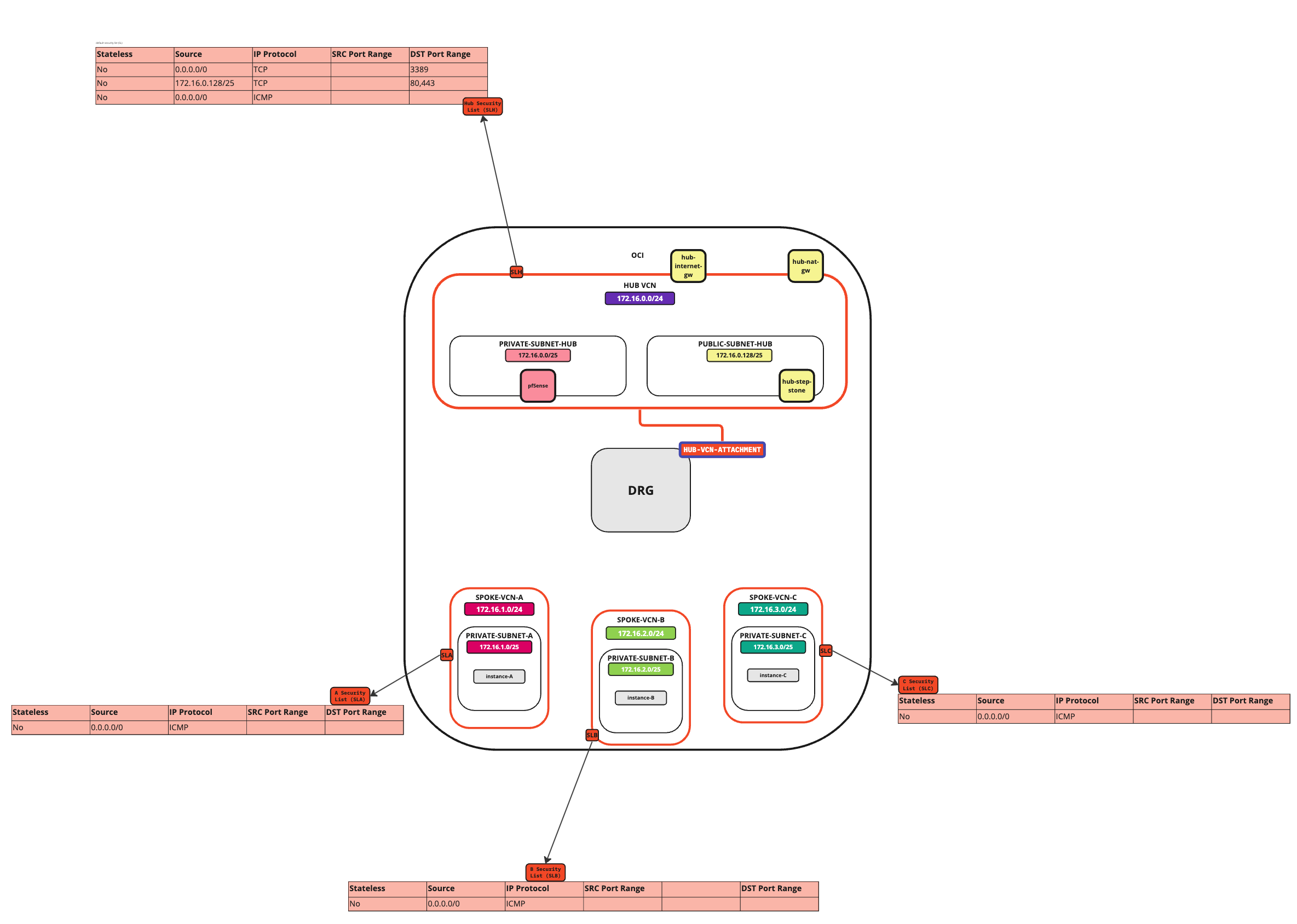
- Observe que el estado de la VCN de hub ha cambiado a Asociado.
- Haga clic en Crear asociación de red virtual para crear la siguiente asociación.
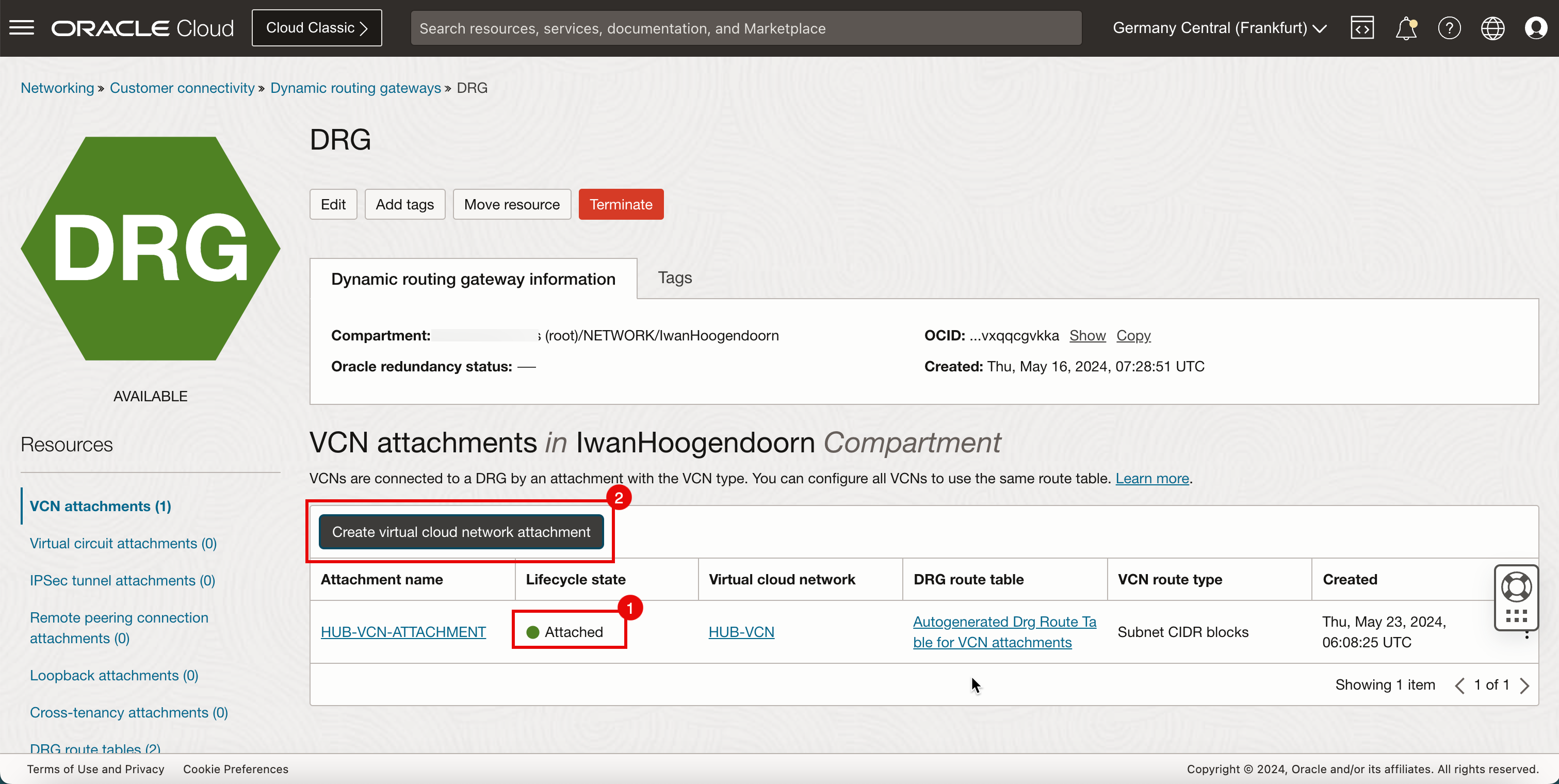
- Introduzca un nombre de asociación para la VCN radial A.
- Seleccione la VCN radial A.
- Haga clic en Crear asociación de VCN.

-
Tenga en cuenta que el estado de la VCN radial A es Asociando.
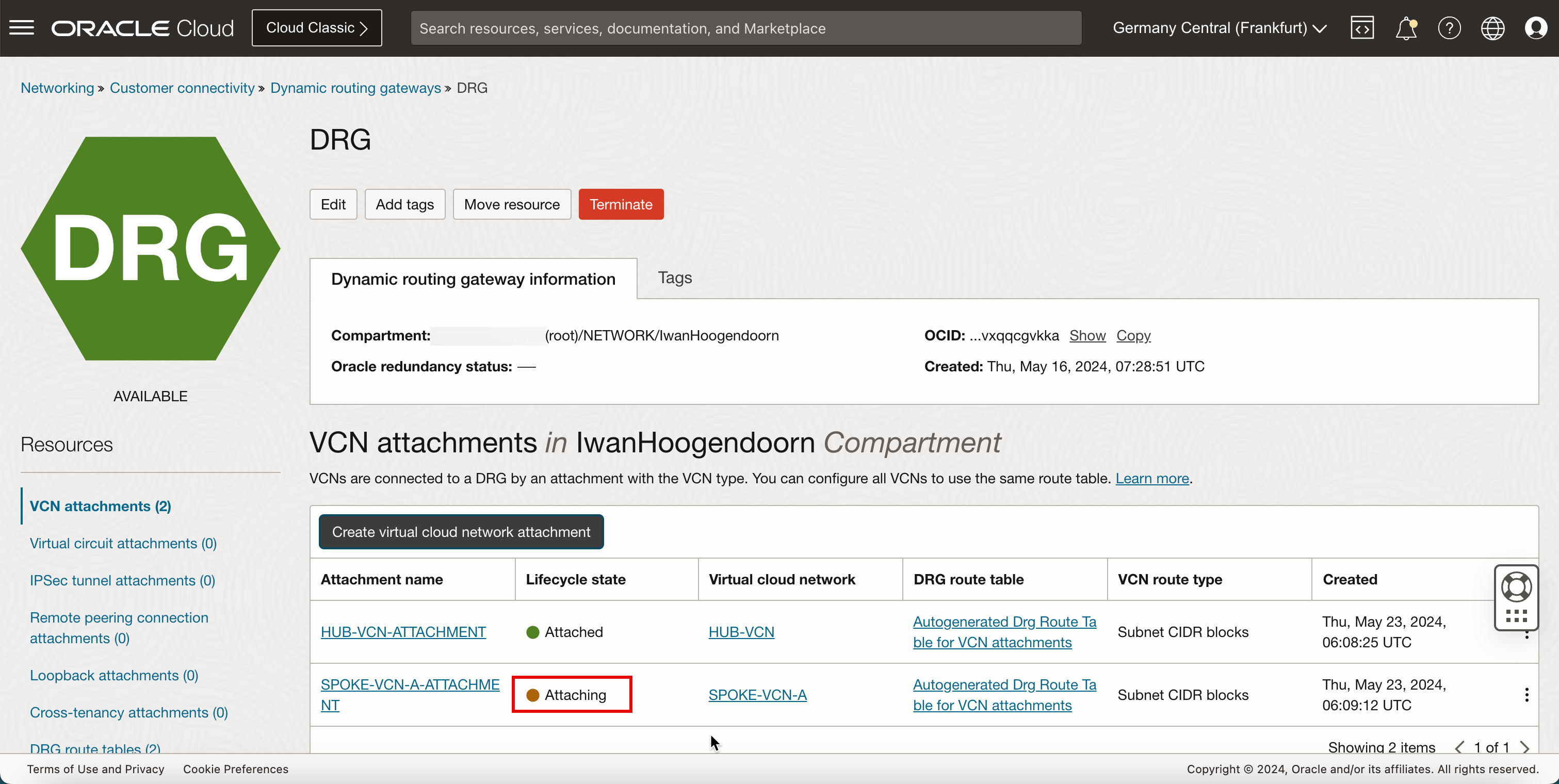
-
La siguiente imagen ilustra la representación visual de lo que ha creado hasta ahora.
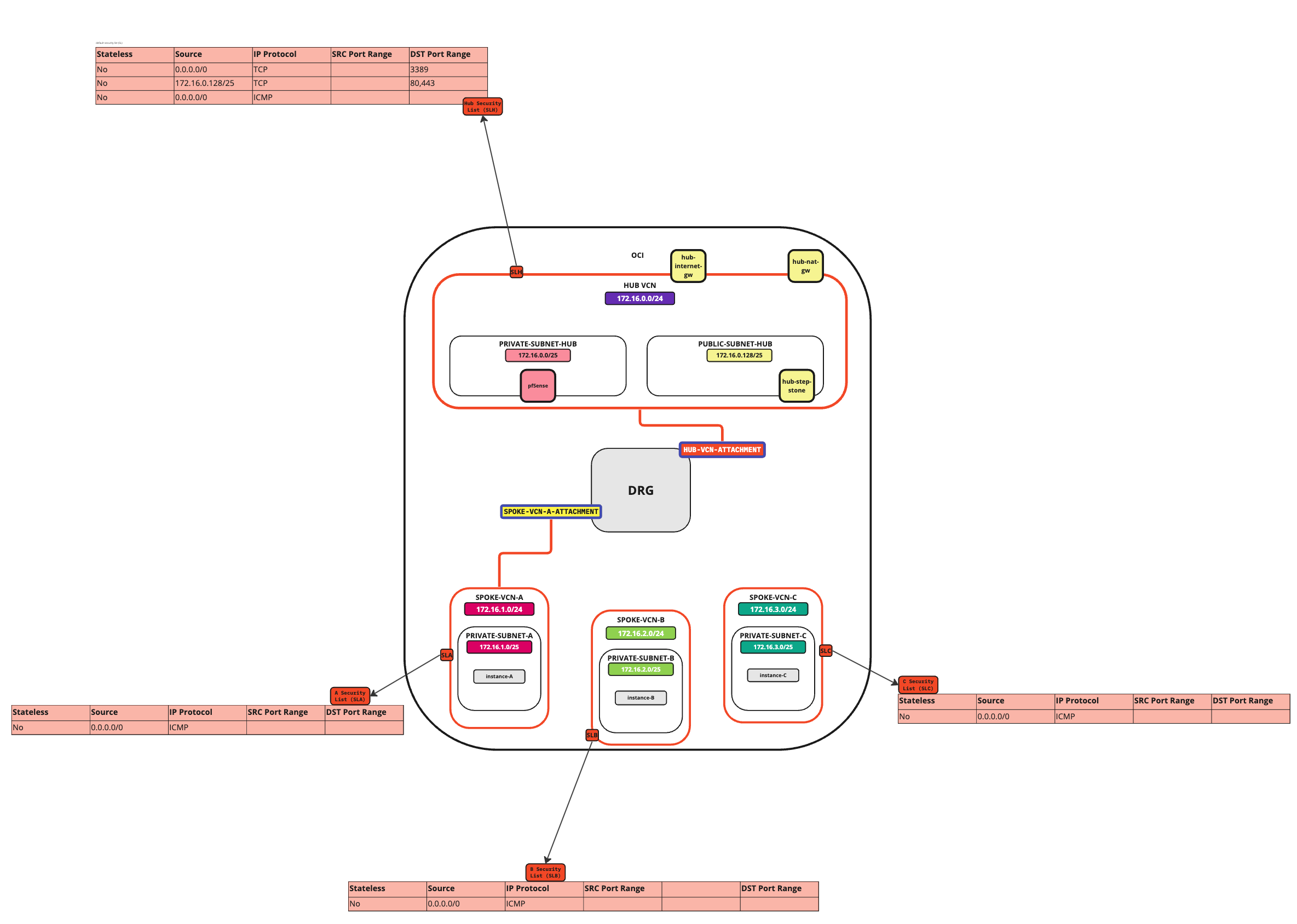
- Tenga en cuenta que el estado de la VCN radial A ha cambiado a Asociado.
- Haga clic en Crear asociación de red virtual para crear la siguiente asociación.
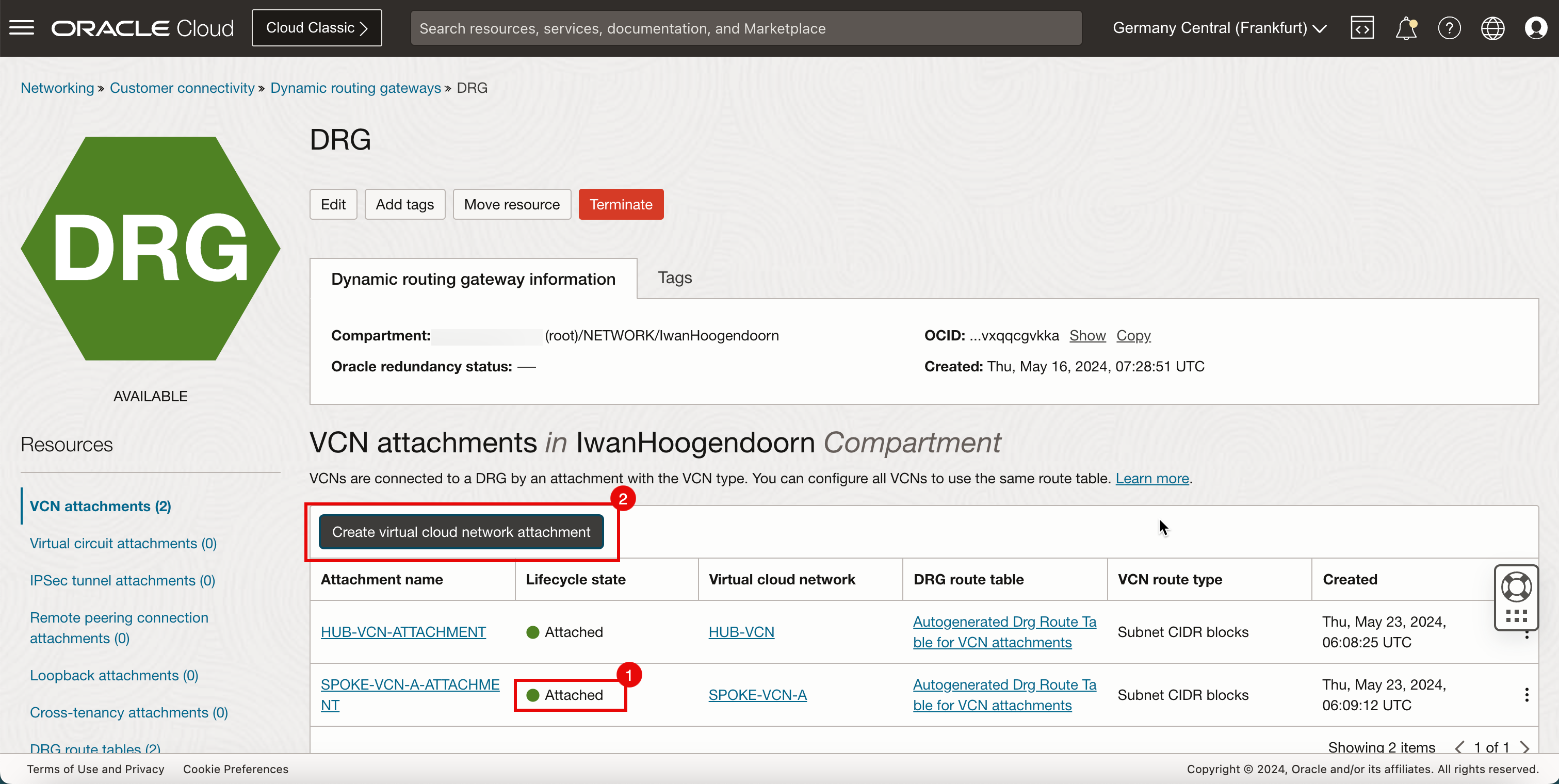
- Introduzca un nombre de asociación para la VCN radial B.
- Seleccione la VCN radial B.
- Haga clic en Crear asociación de VCN.
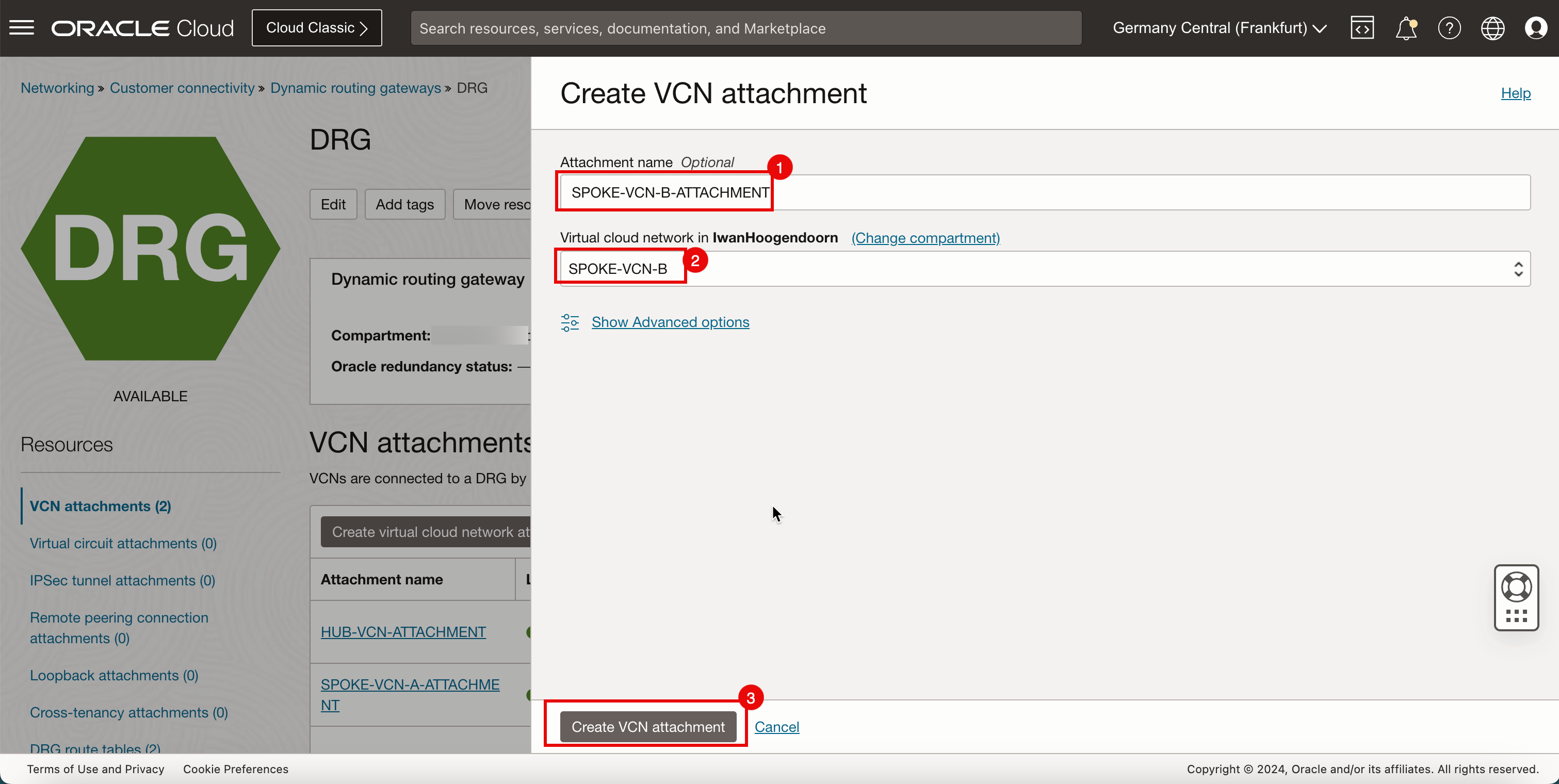
-
Tenga en cuenta que el estado de la VCN radial B es Asociando.
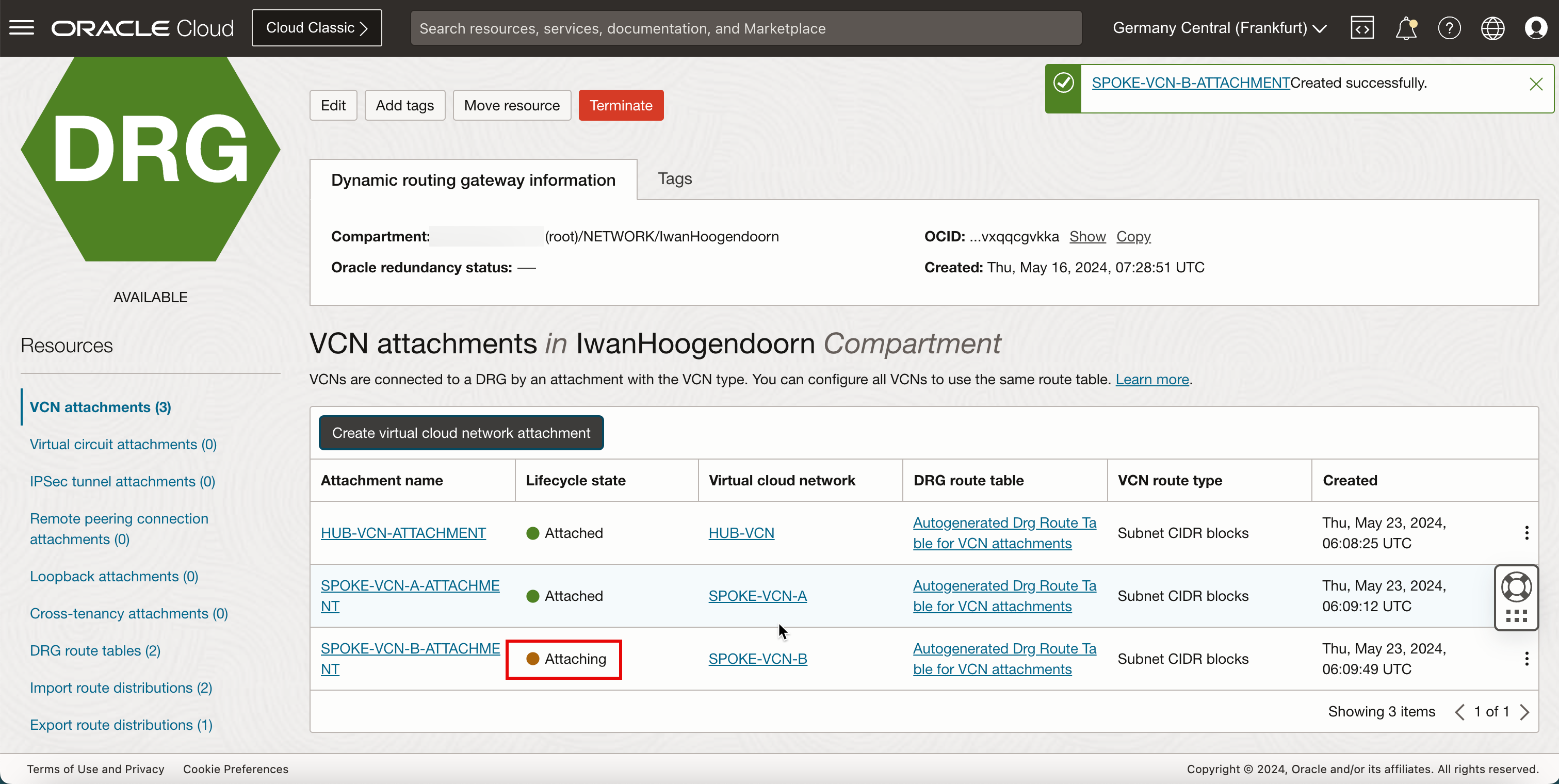
-
La siguiente imagen ilustra la representación visual de lo que ha creado hasta ahora.
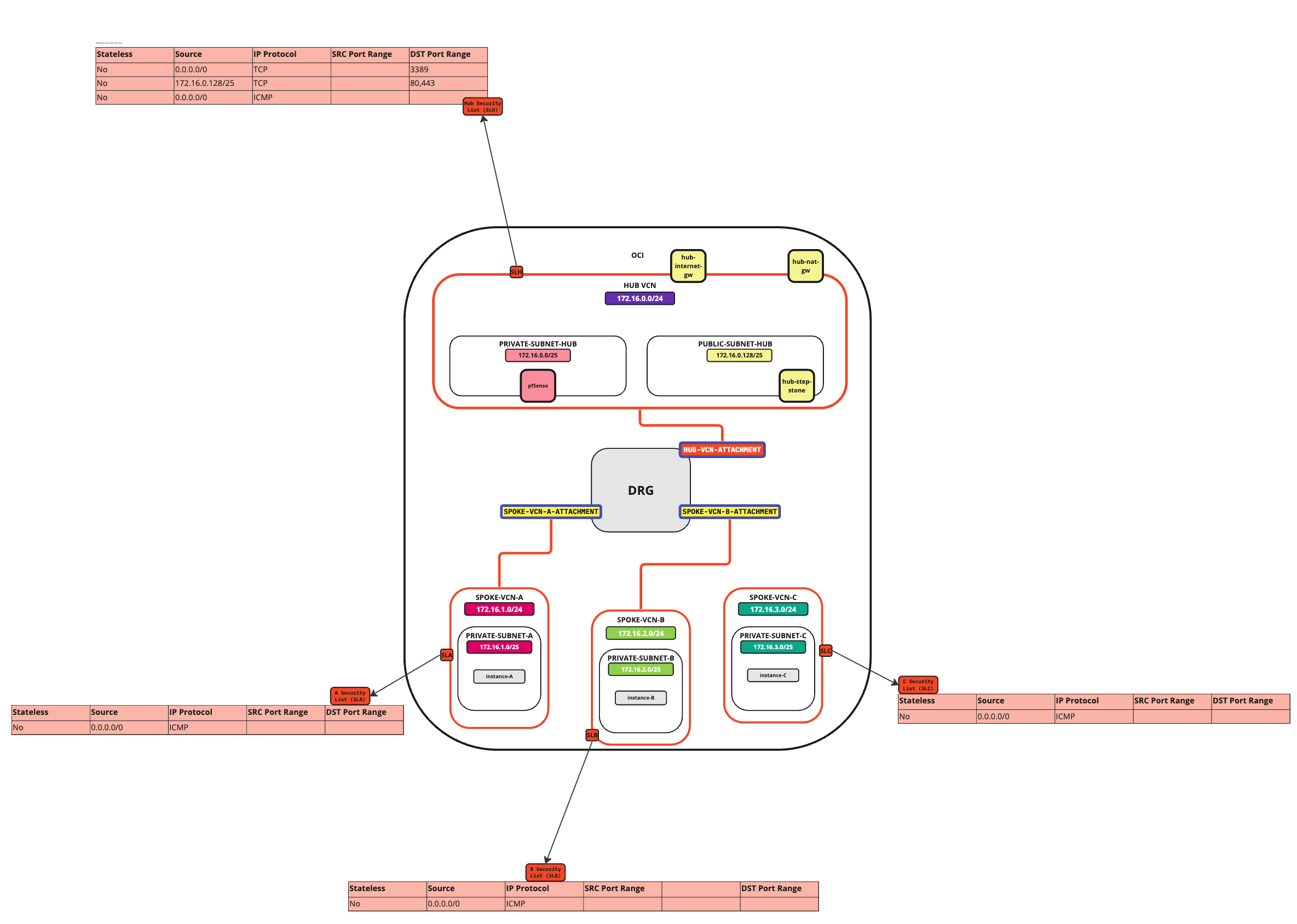
- Tenga en cuenta que el estado de la VCN radial B ha cambiado a Asociado.
- Haga clic en Crear asociación de red virtual para crear la siguiente asociación.
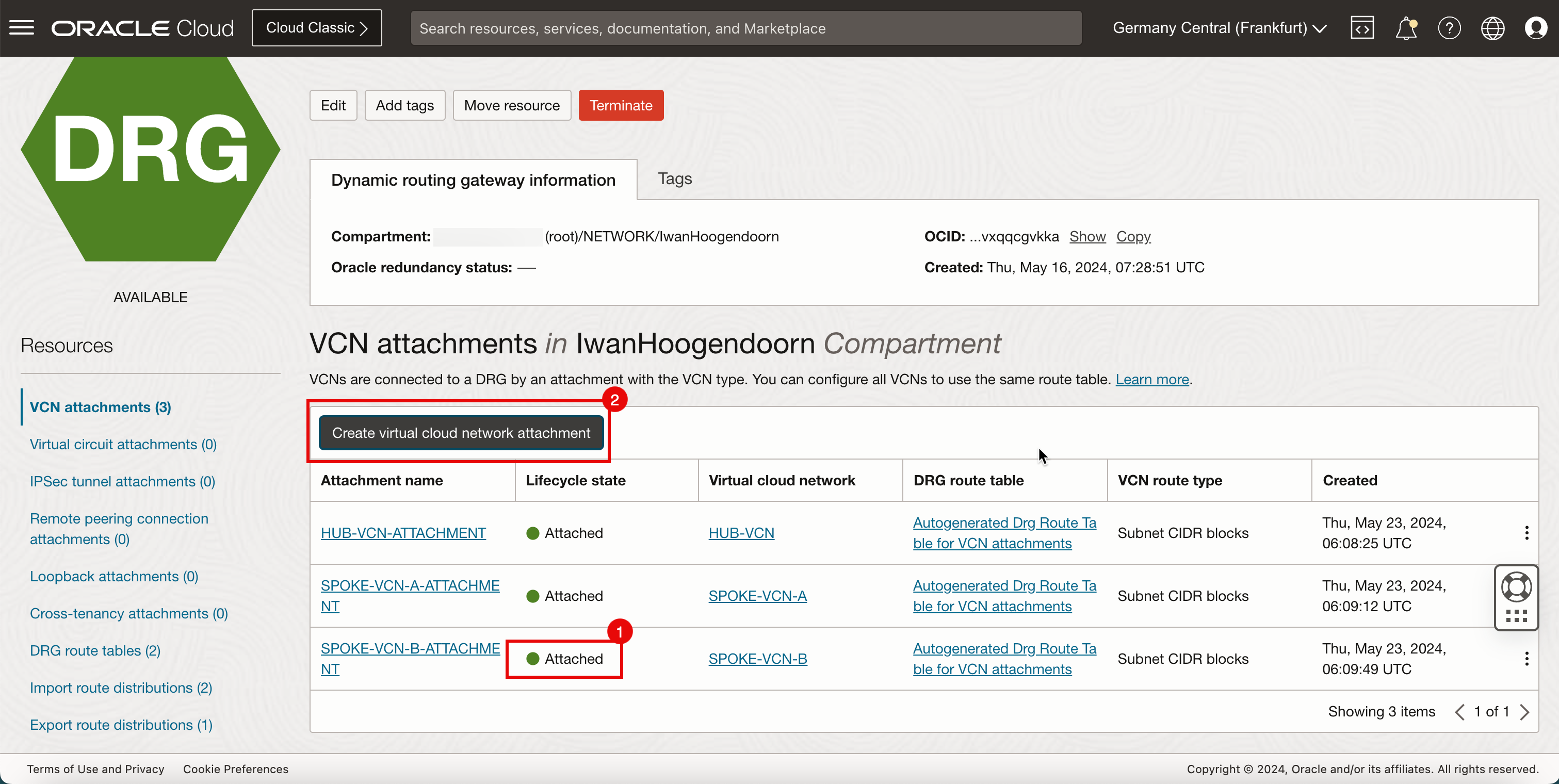
- Introduzca un nombre de asociación para la VCN radial C.
- Seleccione la VCN radial C.
- Haga clic en Crear asociación de VCN.
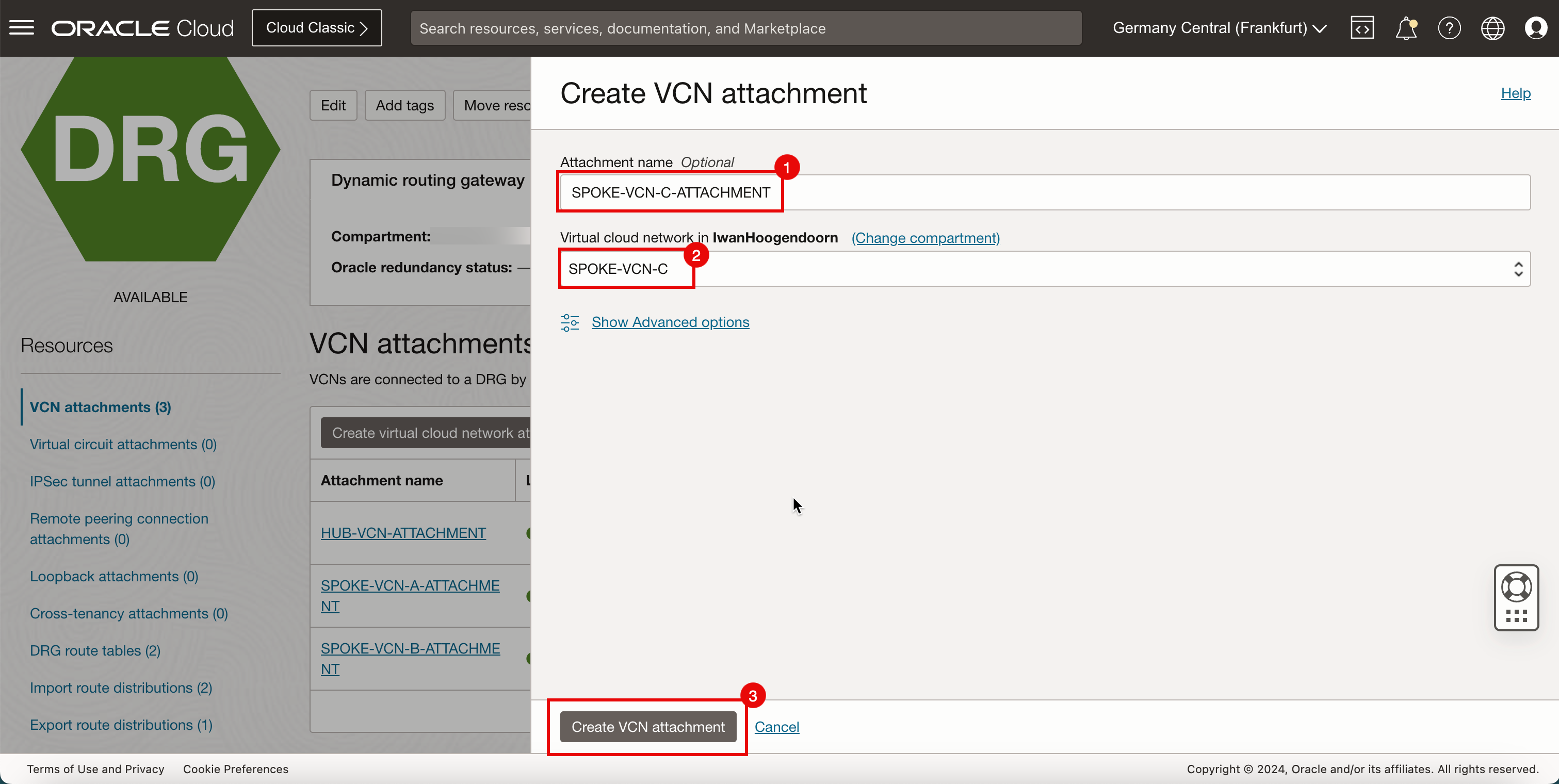
-
Tenga en cuenta que el estado de la VCN radial C es Asociando.
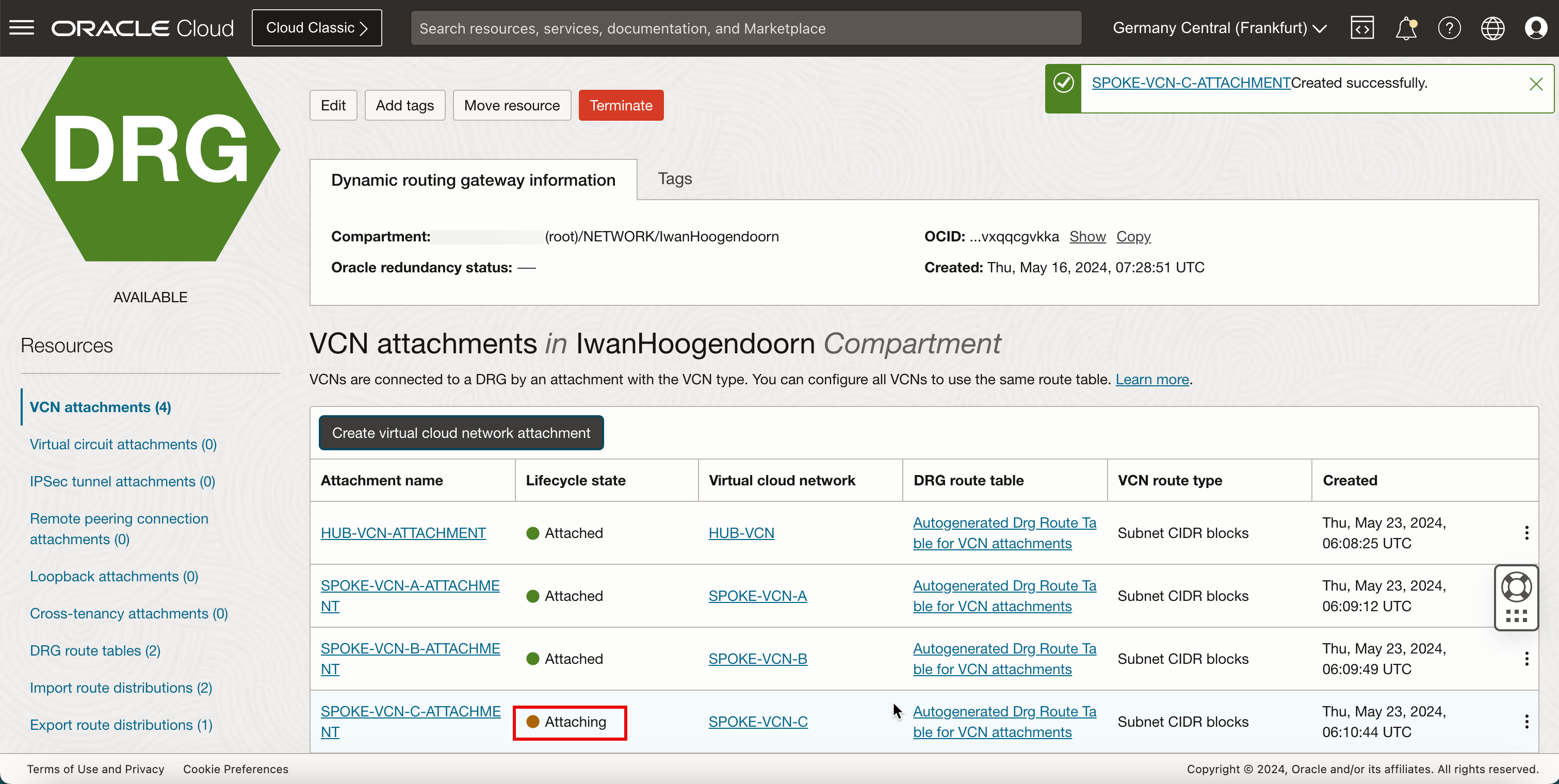
-
Tenga en cuenta que el estado de la VCN radial C ha cambiado a Asociado.
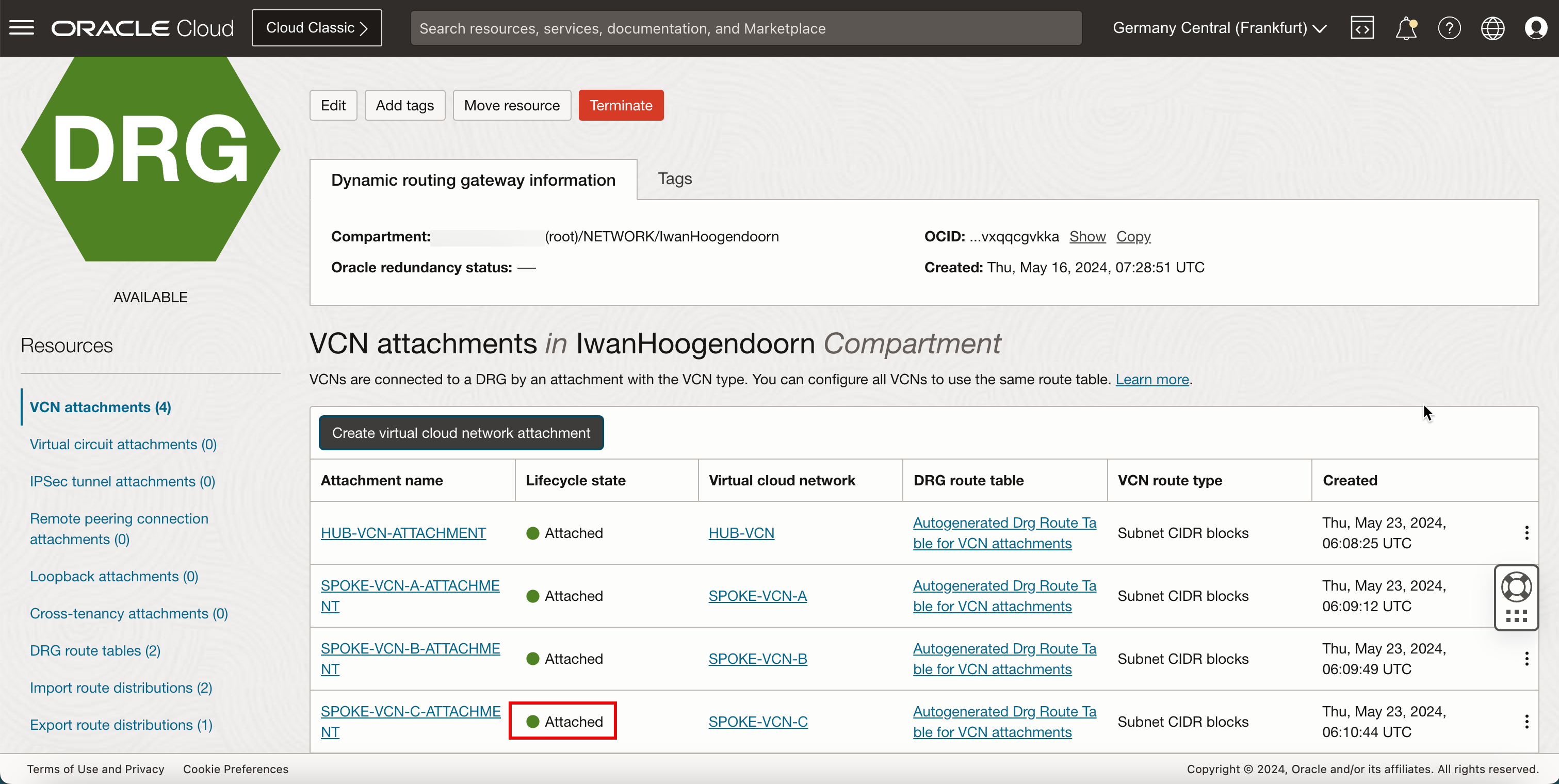
-
La siguiente imagen ilustra la representación visual de lo que ha creado hasta ahora.
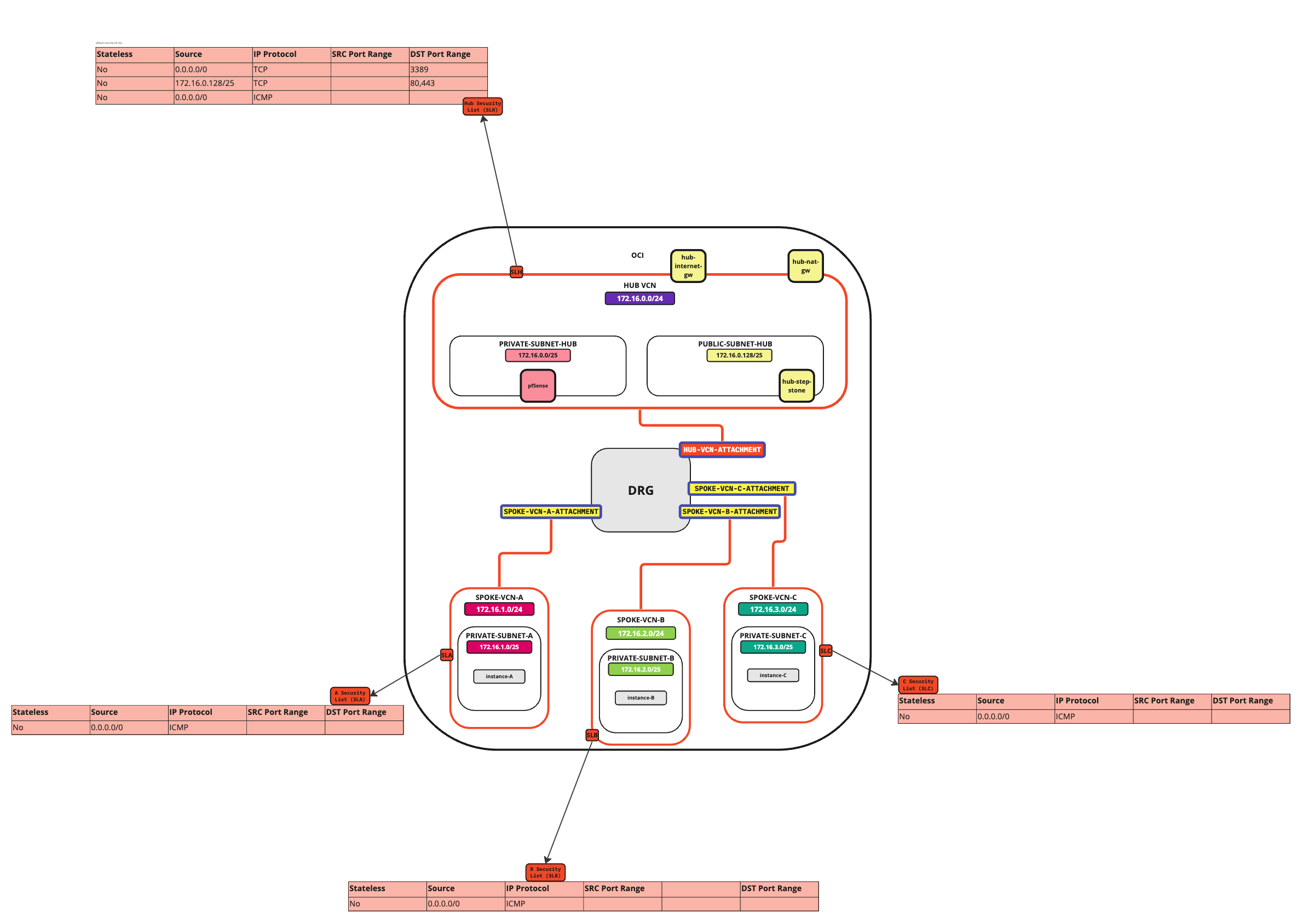
Tarea 7.2: Creación y configuración de tablas de enrutamiento de VCN de Spoke
Necesitamos crear dos tipos de tablas de enrutamiento: tablas de enrutamiento de VCN y tablas de enrutamiento de DRG.
Nota: Por defecto, al crear una VCN, se crea una tabla de enrutamiento por defecto.
-
La VCN de spoke A solo tiene la tabla de enrutamiento de VCN por defecto.
Destino Tipo de Destino Objetivo Tipo de ruta 0.0.0.0/0 Gateway de ruta dinámica DRG Estático - Haga clic en el menú de hamburguesa (≡) en la esquina superior izquierda.
- Haga clic en Redes.
- Haga clic en Redes virtuales en la nube.
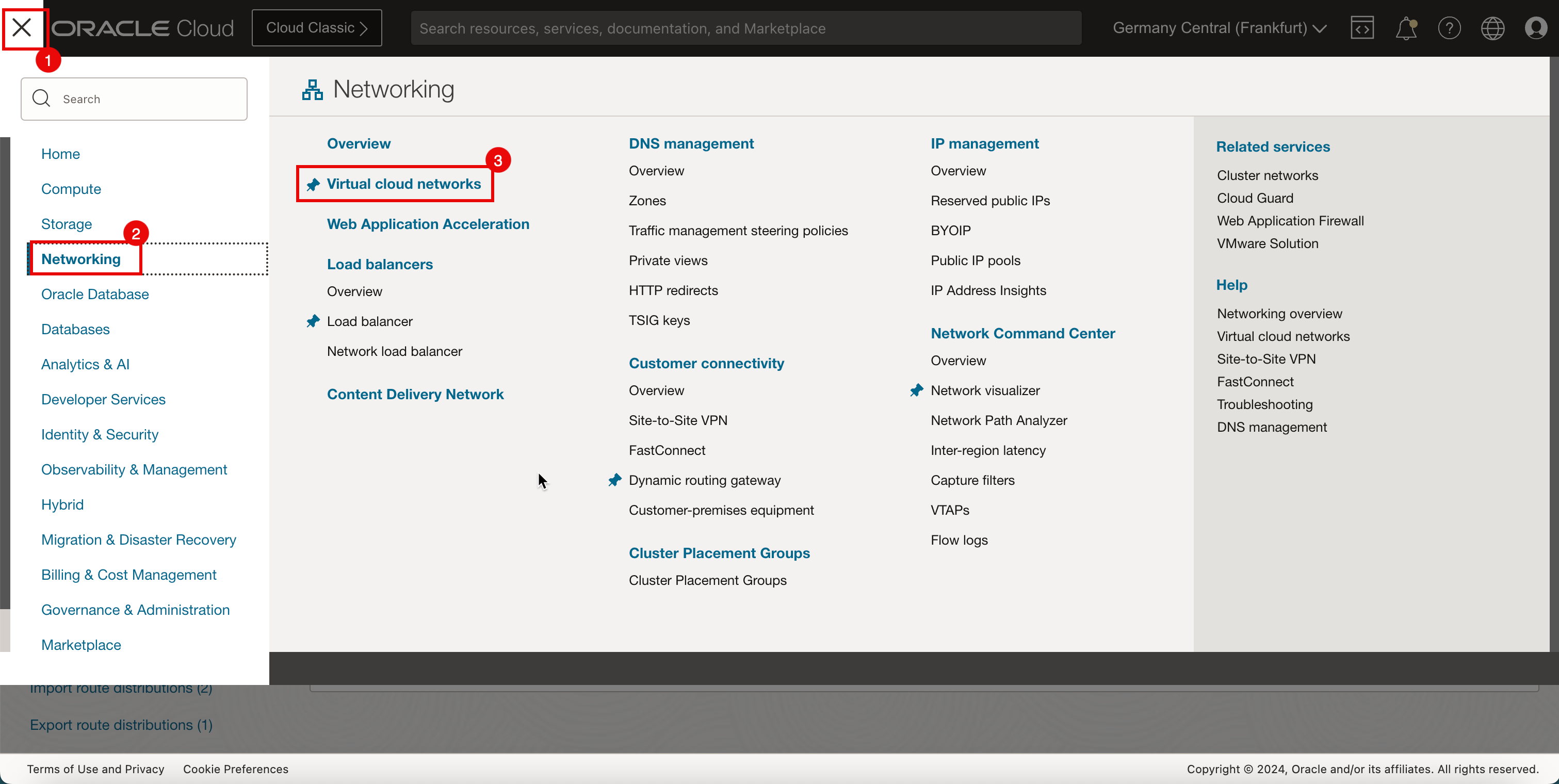
-
Haga clic en la VCN radial A.
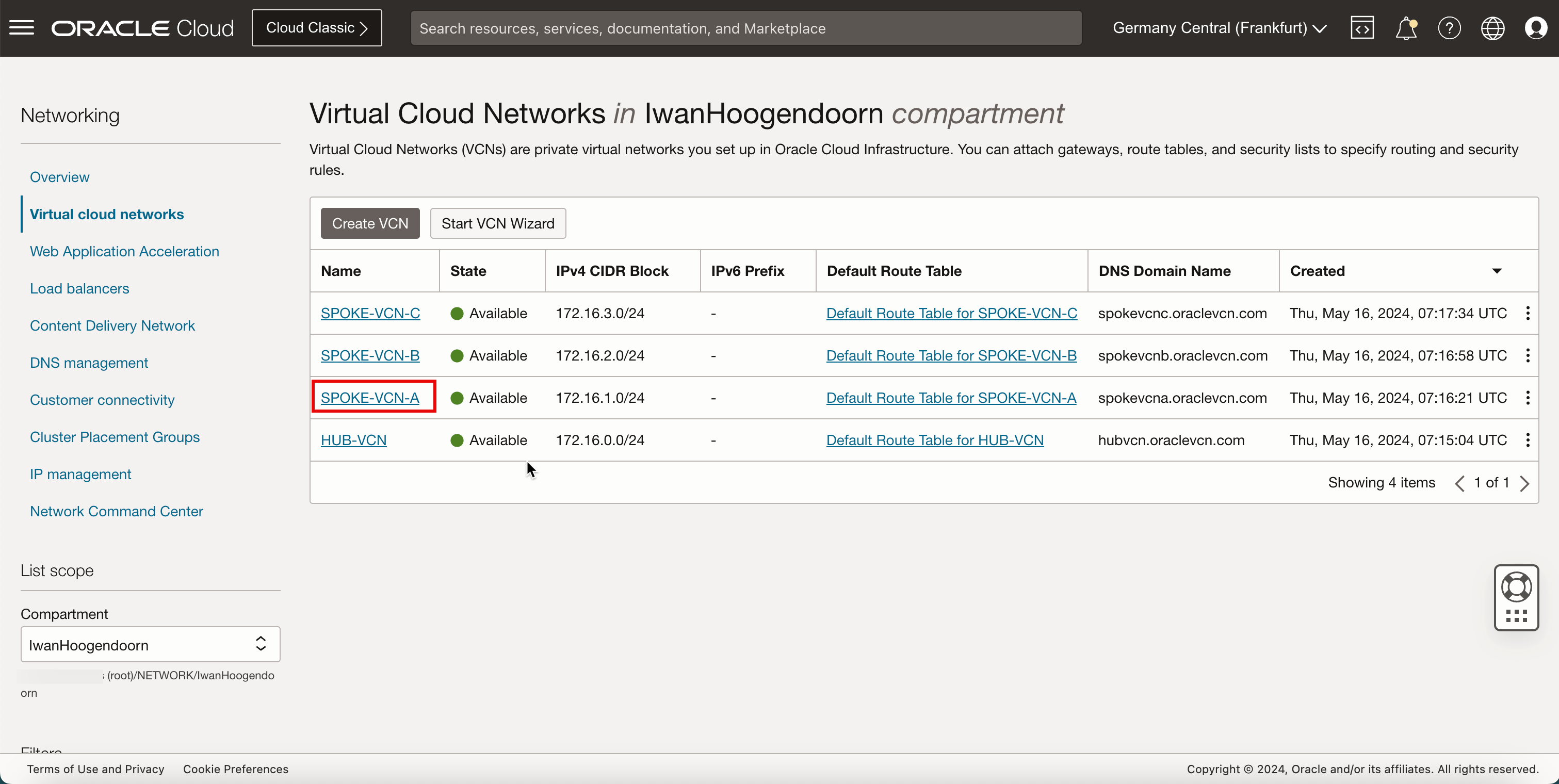
- Haga clic en Tablas de rutas.
- Haga clic en Tabla de rutas por defecto para SPOKE-VCN-A.
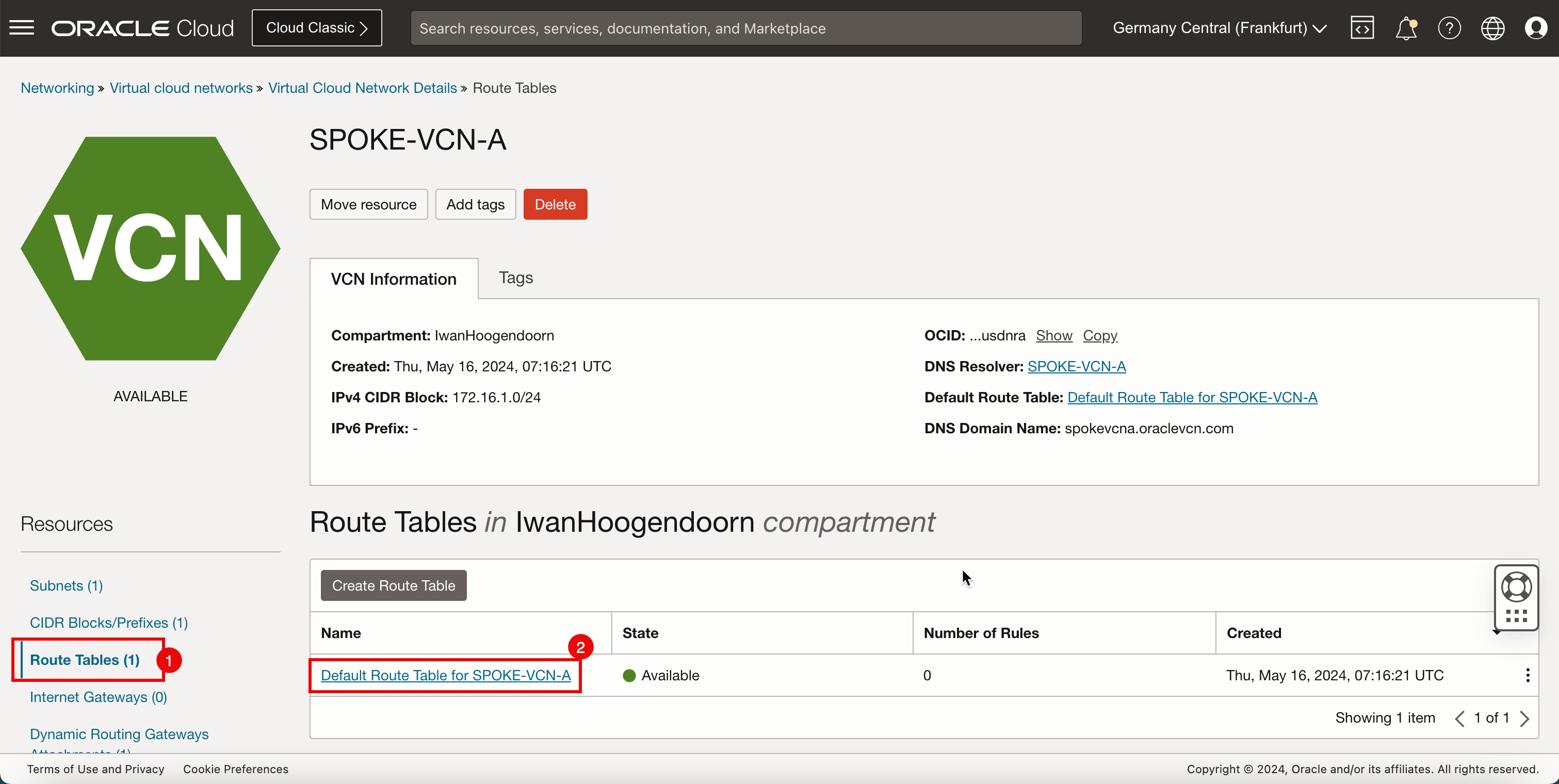
-
Haga clic en Agregar reglas de ruta.
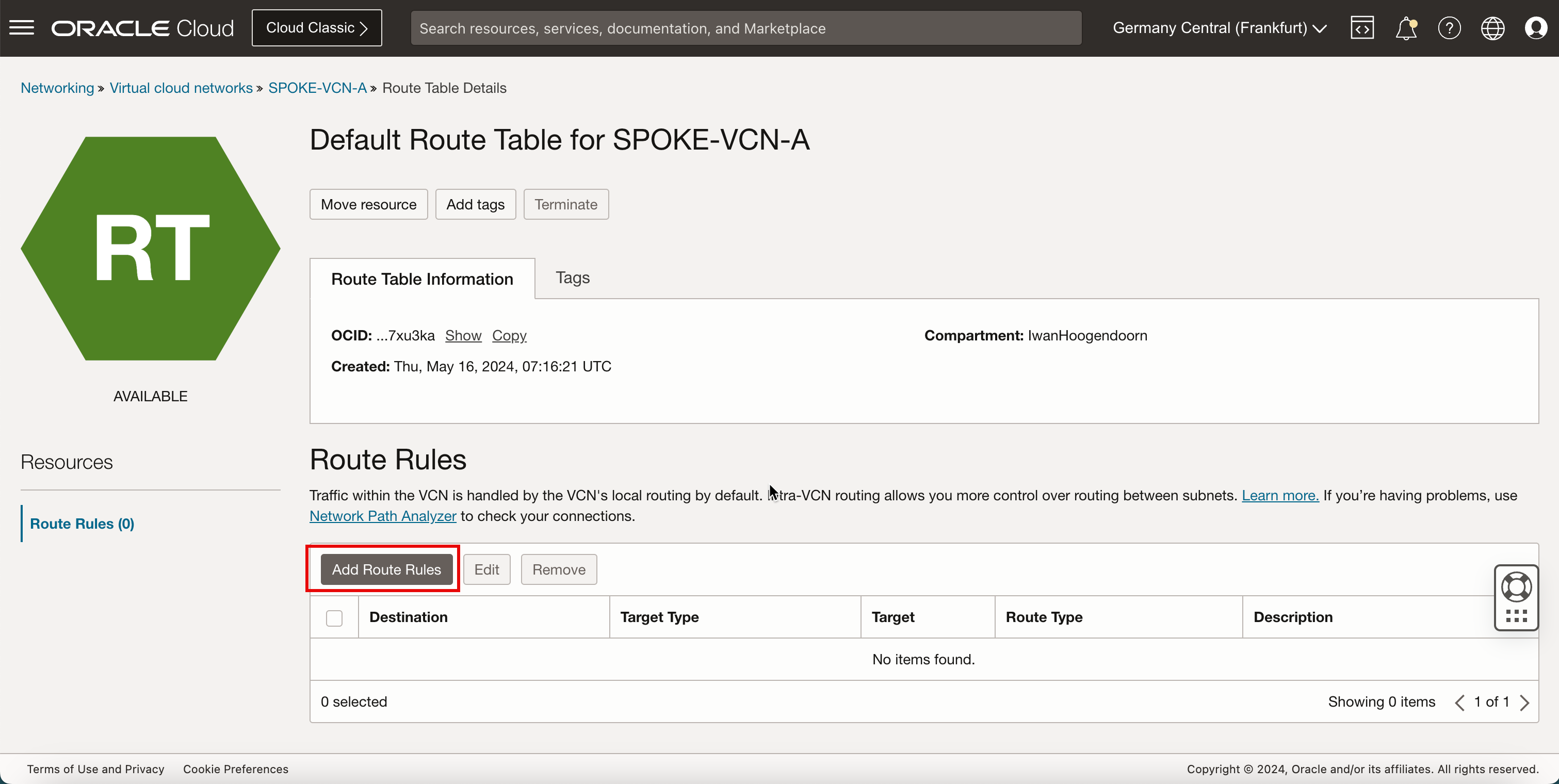
- En Tipo de destino, seleccione el gateway de enrutamiento dinámico.
- En Tipo de destino, seleccione Bloque de CIDR.
- En bloque de CIDR de destino, introduzca
0.0.0.0/0. - Haga clic en Agregar reglas de ruta.
-
Esta regla enrutará todo el tráfico procedente de la VCN radial A al DRG.
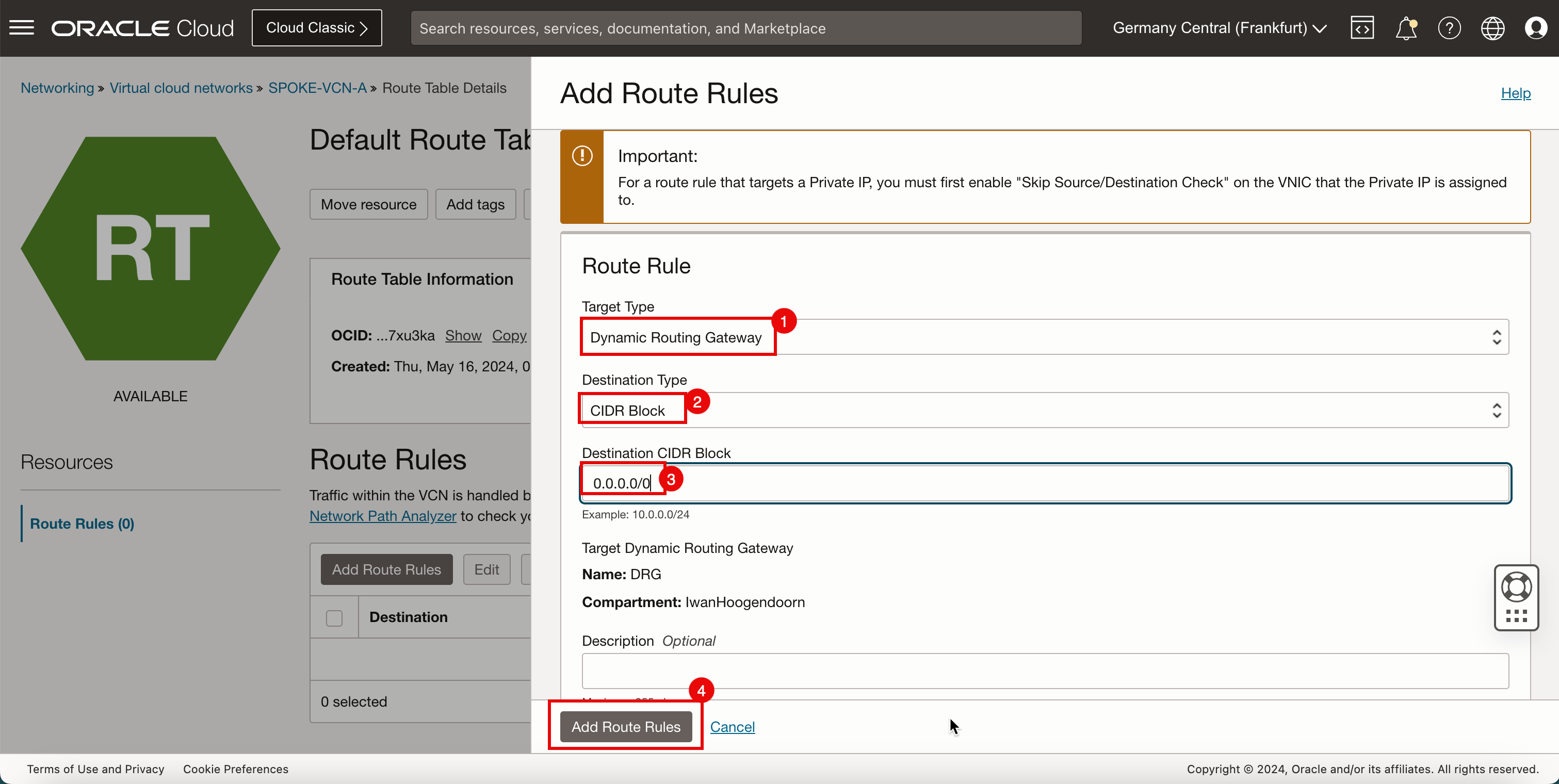
- Tenga en cuenta que la ruta
0.0.0.0/0se agrega ahora a la tabla de rutas por defecto de la VCN radial A. - Haga clic en Redes virtuales en la nube para volver a la página de VCN.
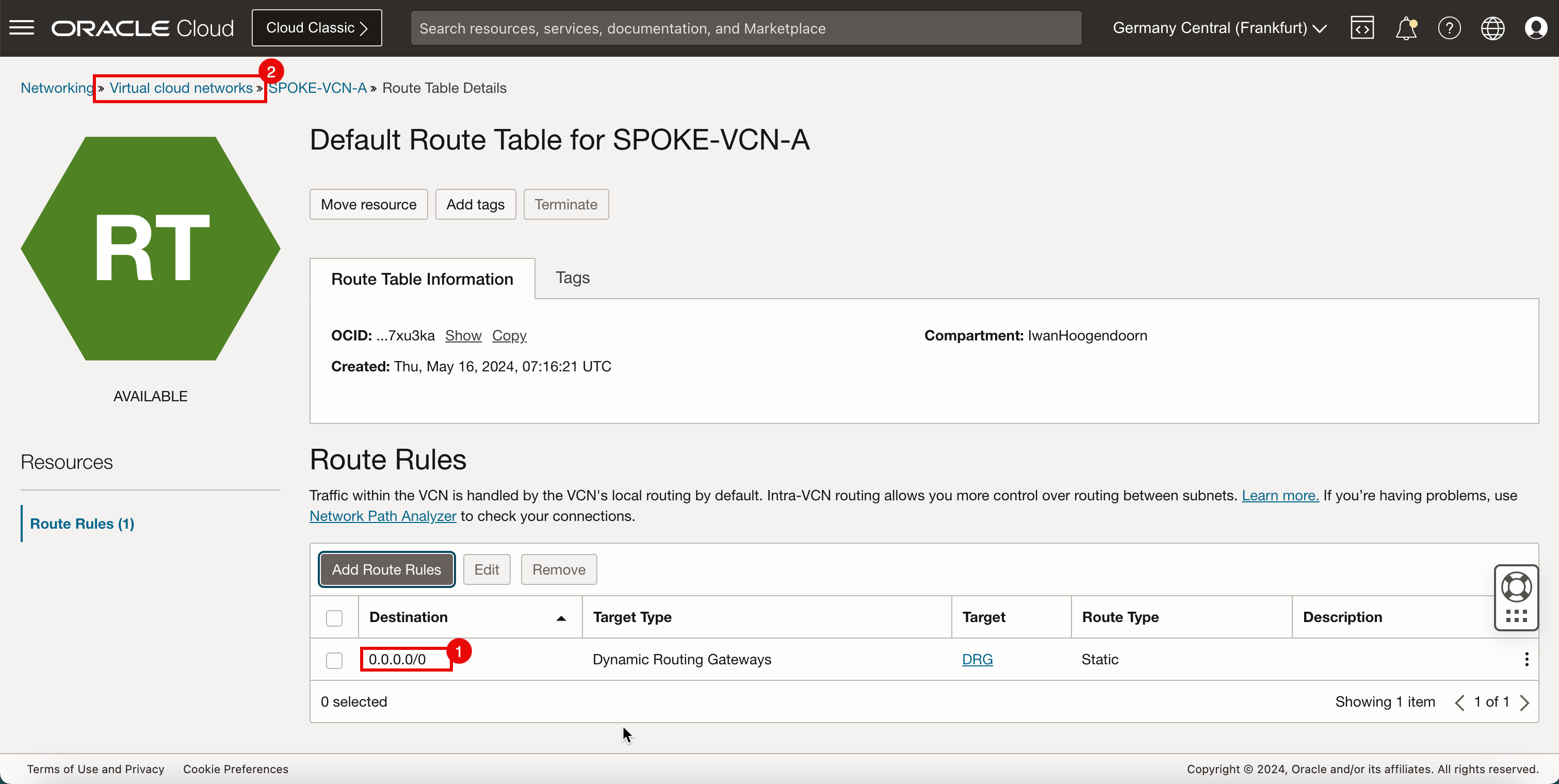
- Tenga en cuenta que la ruta
-
La siguiente imagen ilustra la representación visual de lo que ha creado hasta ahora.
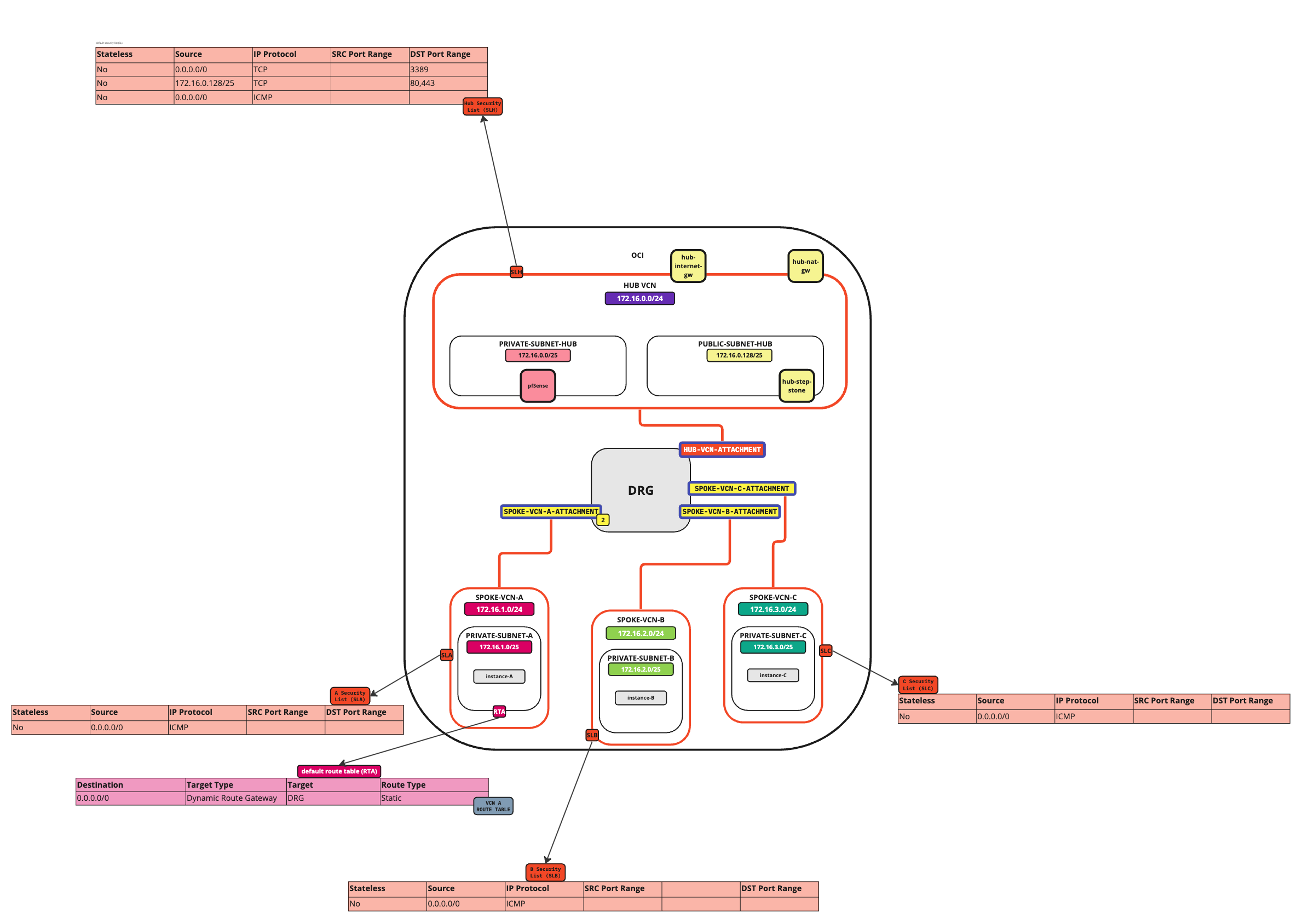
-
La VCN B de Spoke solo tiene la tabla de enrutamiento de VCN por defecto.
Destino Tipo de Destino Objetivo Tipo de ruta 0.0.0.0/0 Gateway de ruta dinámica DRG Estático -
Haga clic en la VCN radial B.
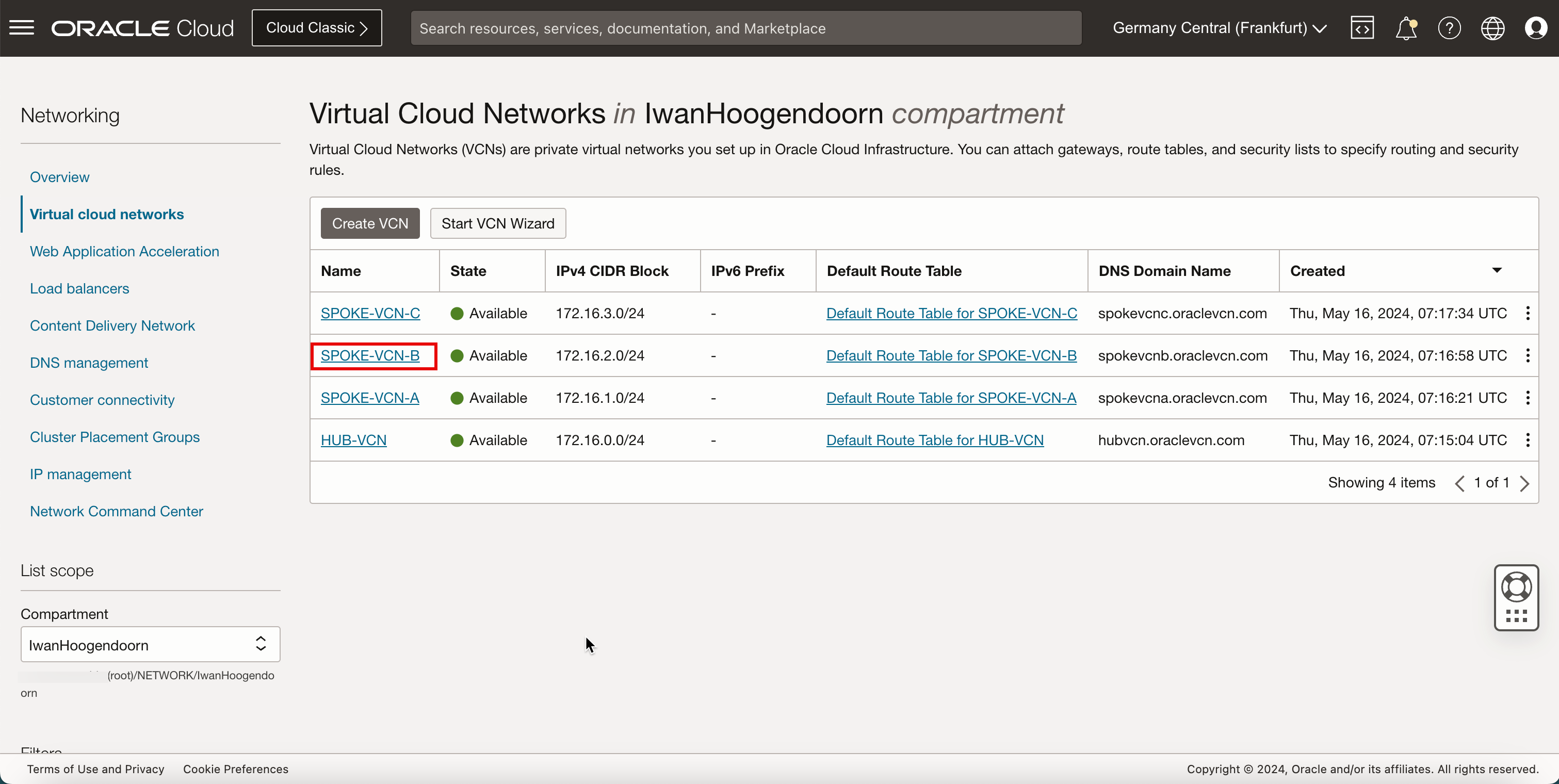
- Haga clic en Tablas de rutas.
- Haga clic en Tabla de rutas por defecto de SPOKE-VCN-B.
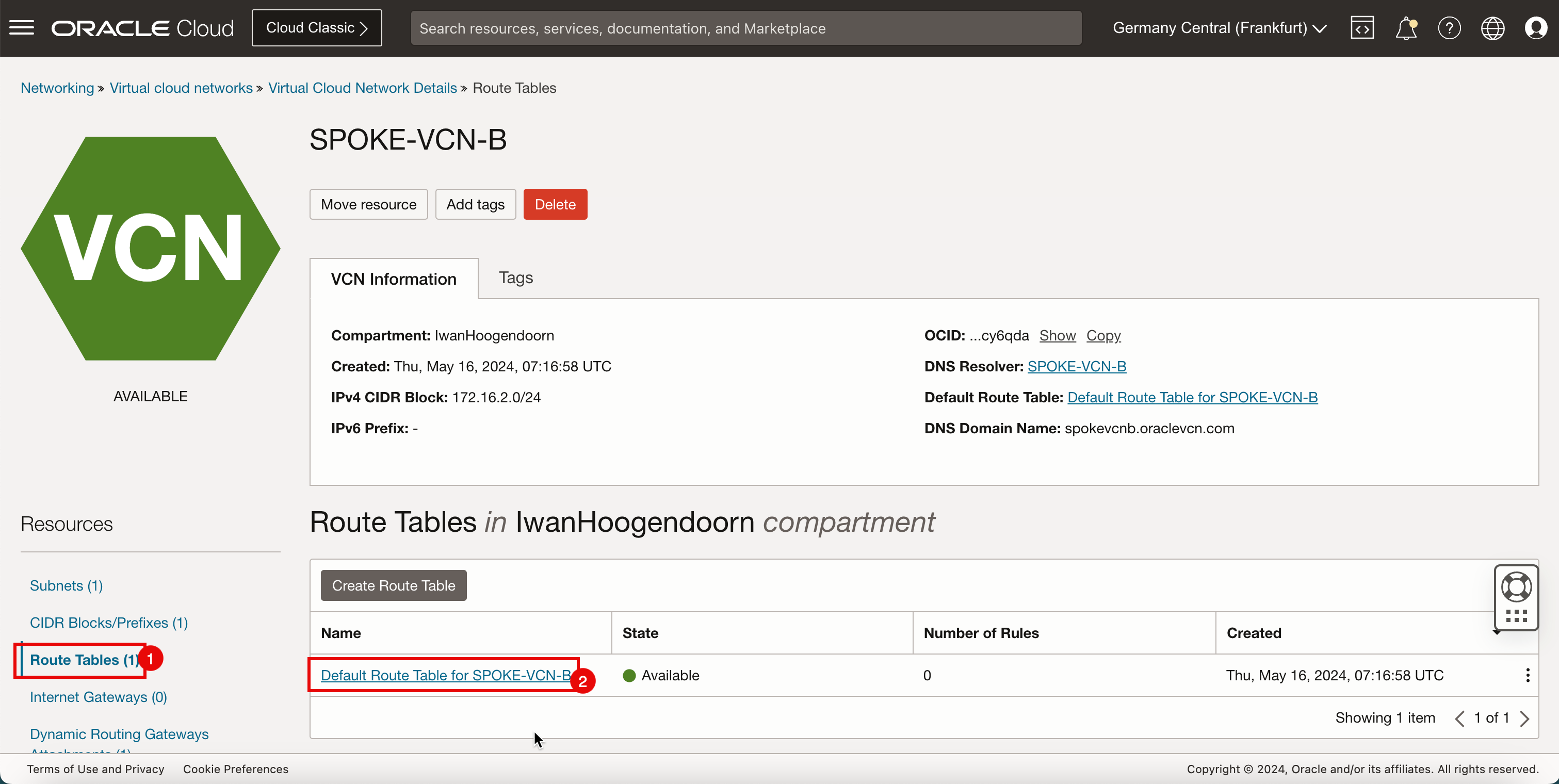
-
Haga clic en Agregar reglas de ruta.
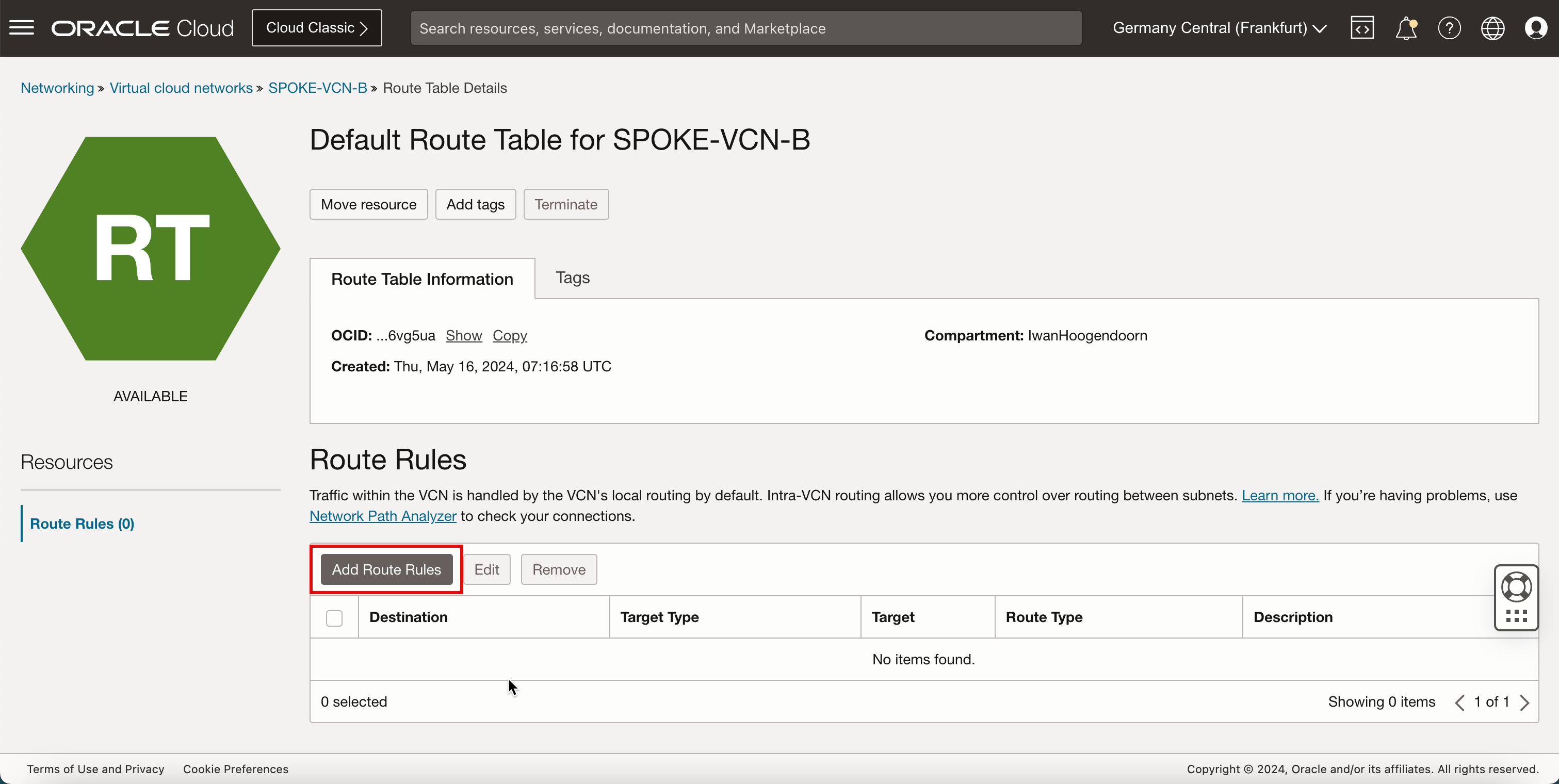
- En Tipo de destino, seleccione el gateway de enrutamiento dinámico.
- En Tipo de destino, seleccione Bloque de CIDR.
- En bloque de CIDR de destino, introduzca
0.0.0.0/0. - Haga clic en Agregar reglas de ruta.
-
Esta regla enrutará todo el tráfico procedente de la VCN radial B al DRG.
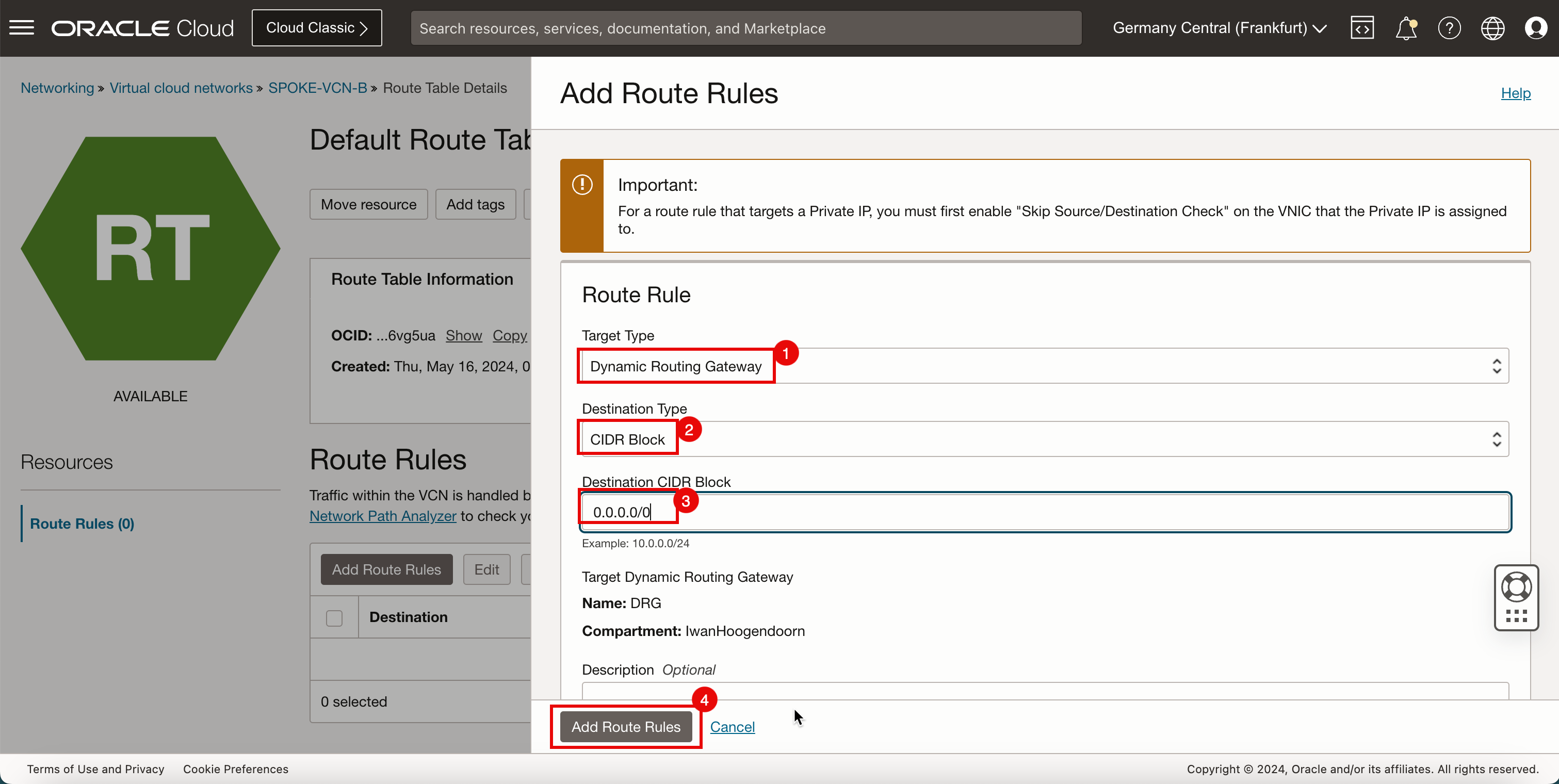
- Tenga en cuenta que la ruta
0.0.0.0/0se agrega ahora a la tabla de rutas por defecto de la VCN radial B. - Haga clic en Redes virtuales en la nube para volver a la página de VCN.
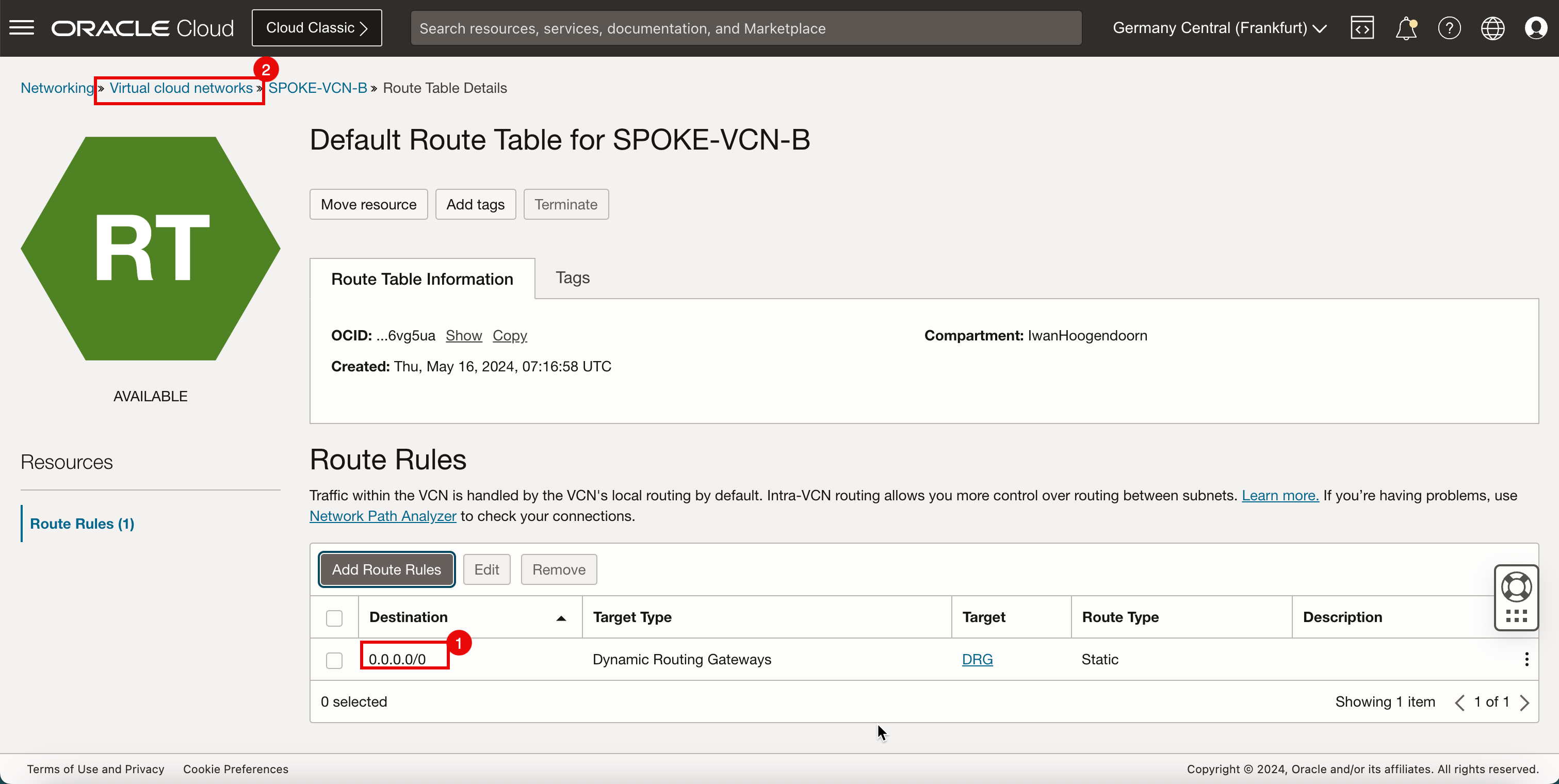
- Tenga en cuenta que la ruta
-
La siguiente imagen ilustra la representación visual de lo que ha creado hasta ahora.
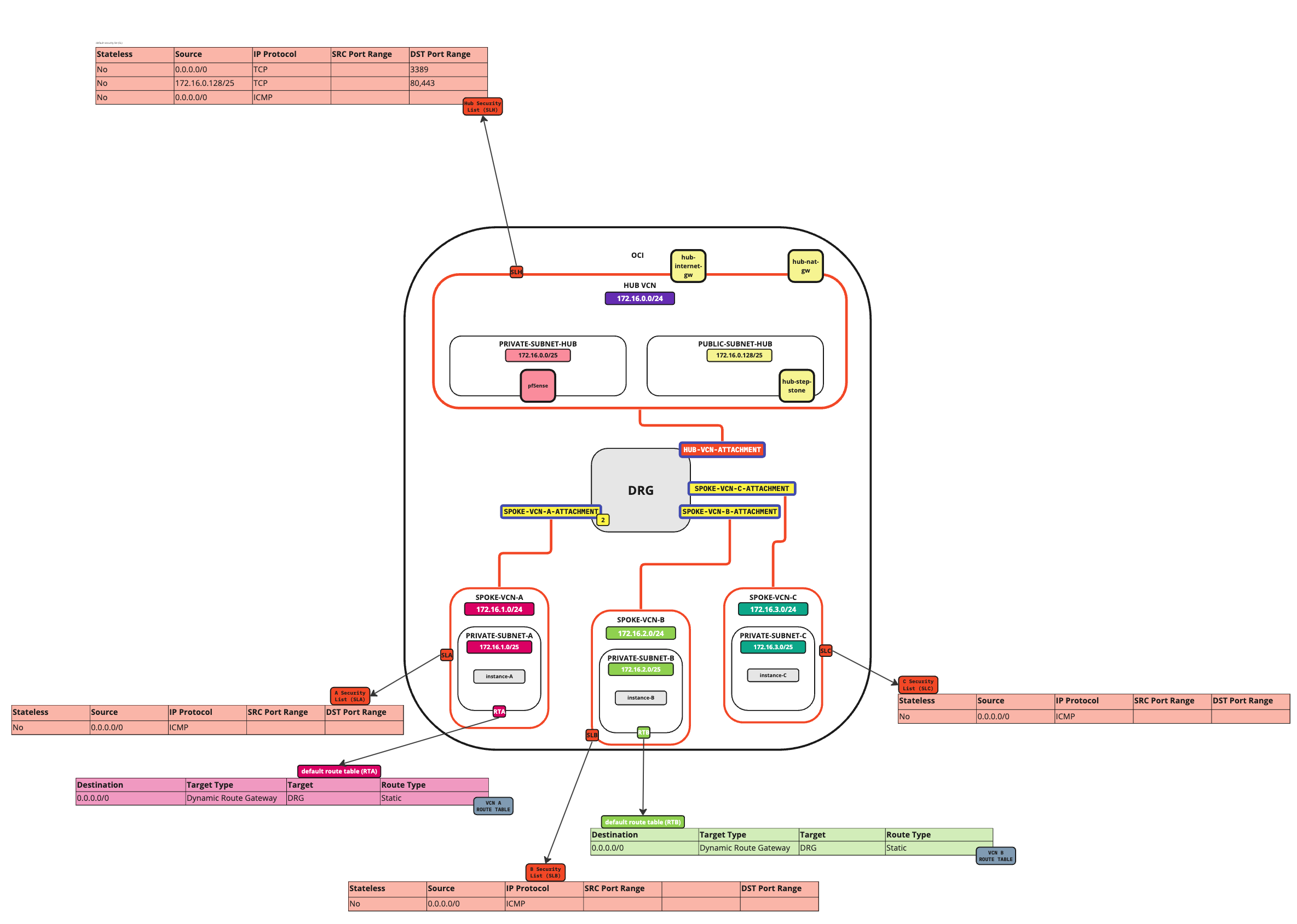
-
La VCN C de Spoke solo tiene la tabla de enrutamiento de VCN por defecto.
Destino Tipo de Destino Objetivo Tipo de ruta 0.0.0.0/0 Gateway de ruta dinámica DRG Estático -
Haga clic en la VCN radial C.
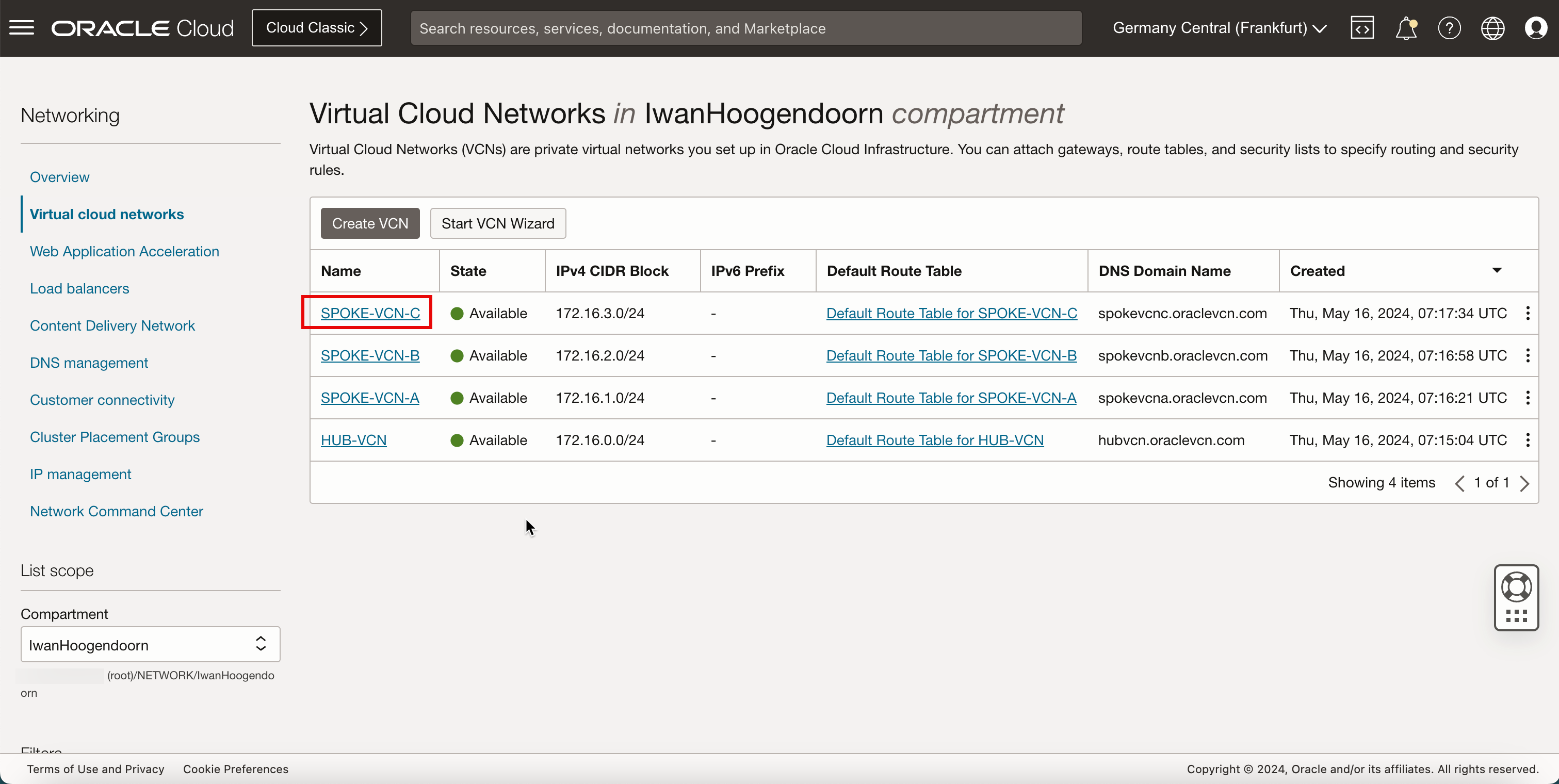
- Haga clic en Tablas de rutas.
- Haga clic en Tabla de rutas por defecto para SPOKE-VCN-C.
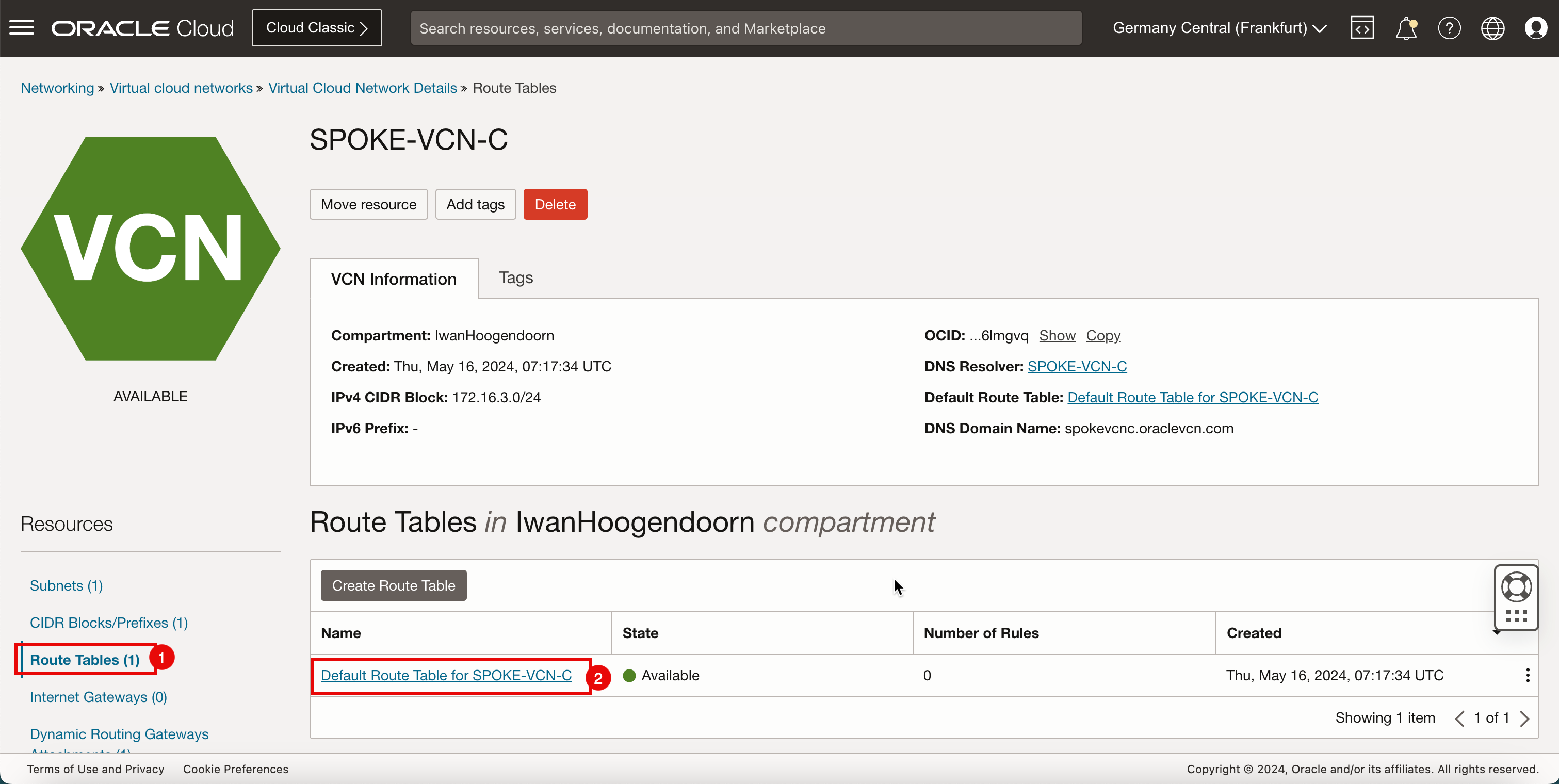
-
Haga clic en Agregar reglas de ruta.
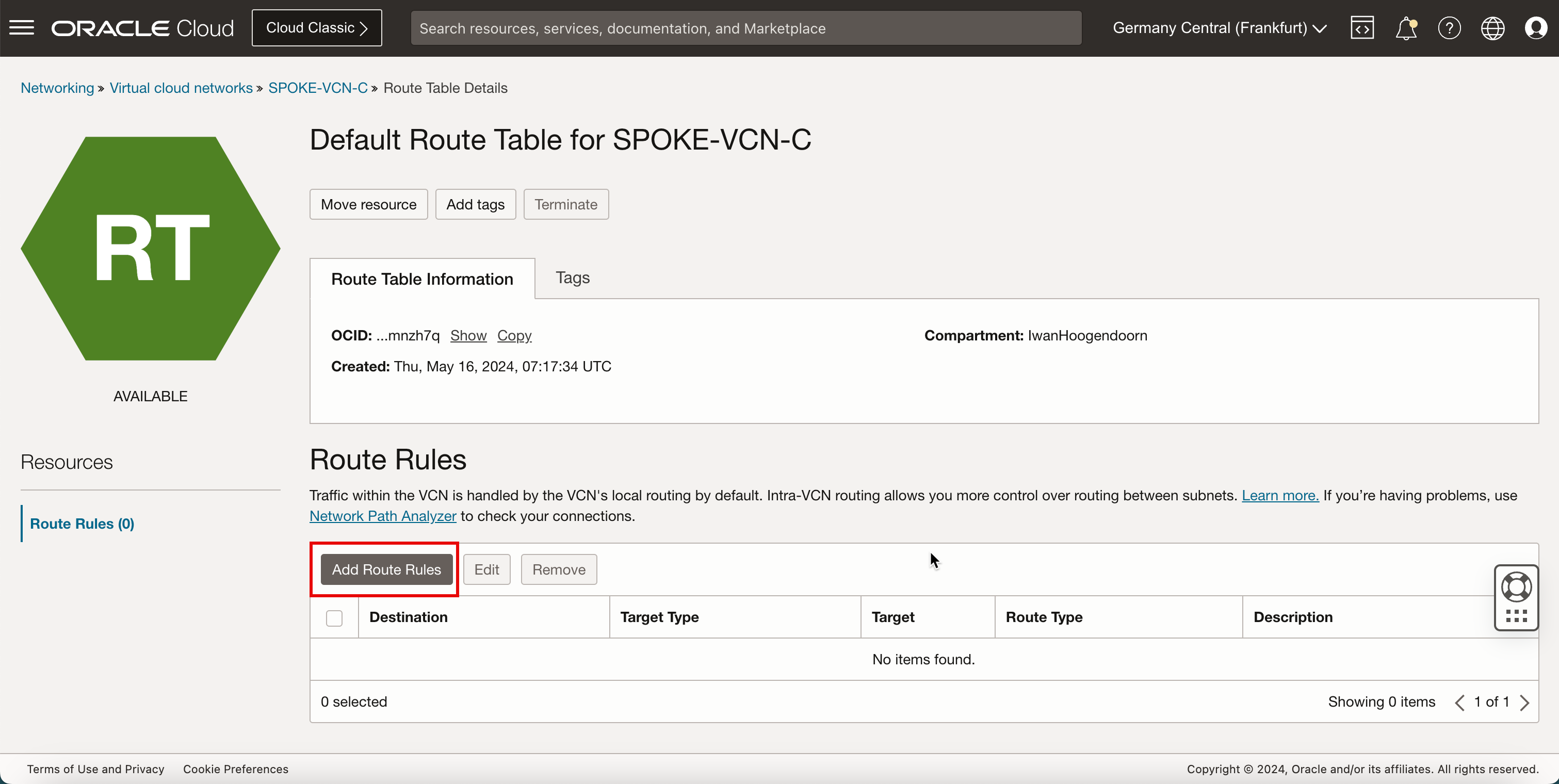
- En Tipo de destino, seleccione el gateway de enrutamiento dinámico.
- En Tipo de destino, seleccione Bloque de CIDR.
- En bloque de CIDR de destino, introduzca
0.0.0.0/0. - Haga clic en Agregar reglas de ruta.
-
Esta regla enrutará todo el tráfico procedente de la VCN radial C al DRG.
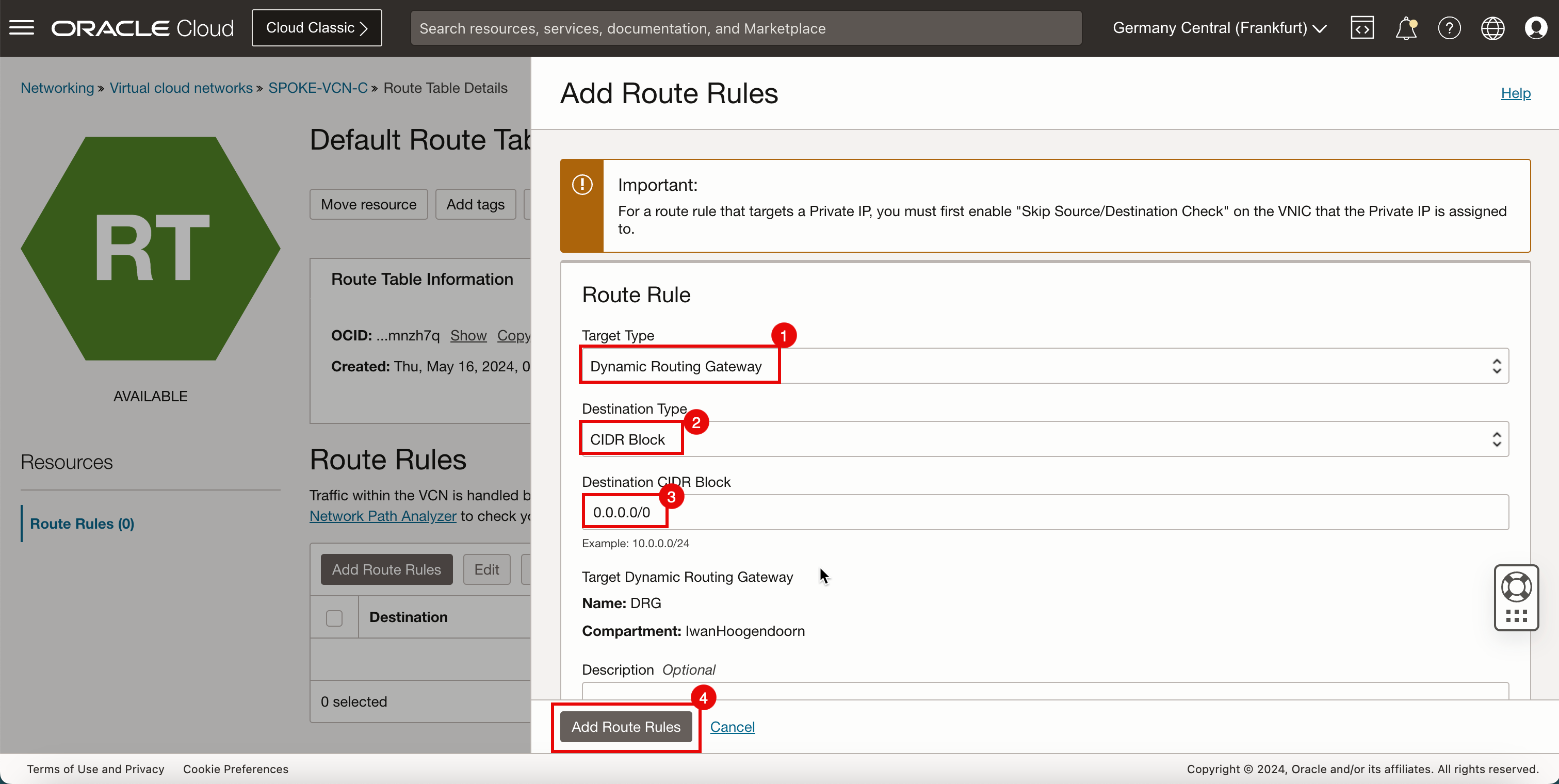
-
Tenga en cuenta que la ruta
0.0.0.0/0se agrega ahora a la tabla de rutas por defecto de la VCN radial C.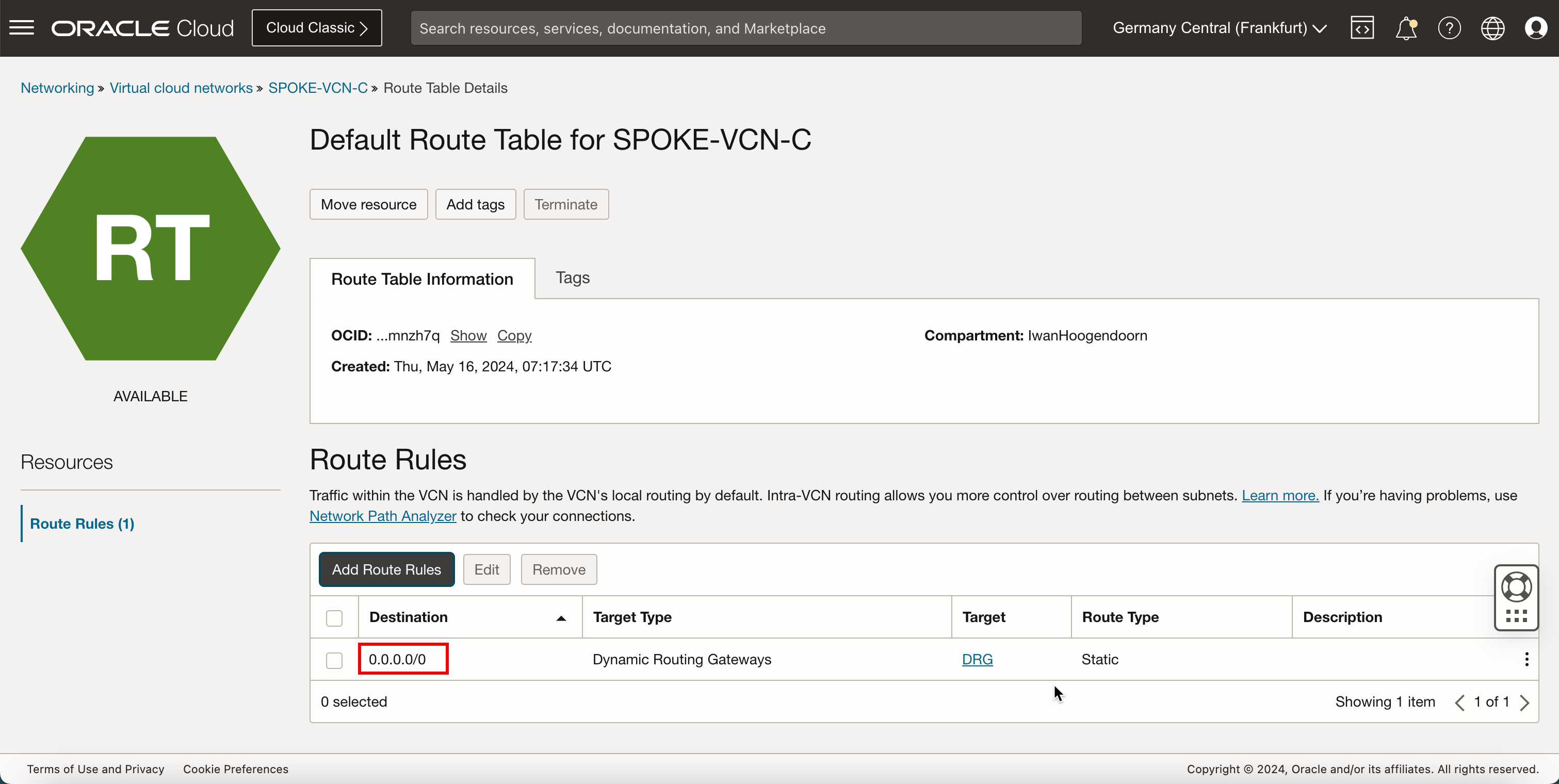
-
La siguiente imagen ilustra la representación visual de lo que ha creado hasta ahora.
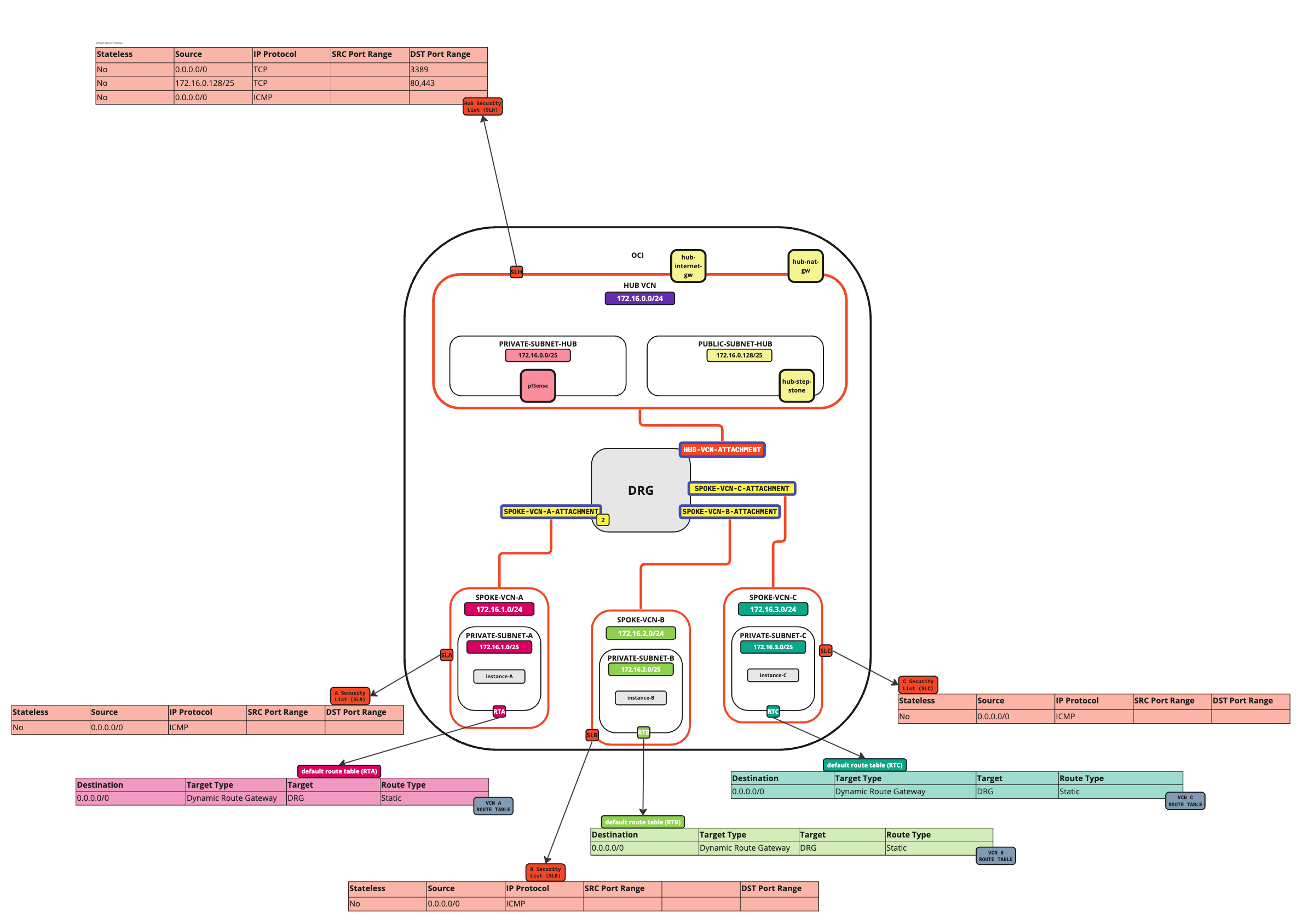
Tarea 7.3: Creación y configuración de tablas de enrutamiento de VCN de hub
-
Cree una tabla de rutas (
VCN_HUB_RT_DRG_TRANSIT) en la VCN de hub.Destino Tipo de Destino Objetivo Tipo de ruta 0.0.0.0/0 IP Privada 172.16.0.20 (FW IP) Estático 172.16.1.0/24 IP Privada 172.16.0.20 (FW IP) Estático 172.16.2.0/24 IP Privada 172.16.0.20 (FW IP) Estático 172.16.3.0/24 IP Privada 172.16.0.20 (FW IP) Estático Nota: Para enrutar el tráfico que va de una VCN radial a otra, también debemos agregar en las rutas específicas de esta tabla de rutas, ya que el valor por defecto
0.0.0.0/0no es suficiente para que esto funcione. -
Vaya a la consola de OCI.
- Haga clic en el menú de hamburguesa (≡) en la esquina superior izquierda.
- Haga clic en Redes.
- Haga clic en Redes virtuales en la nube.
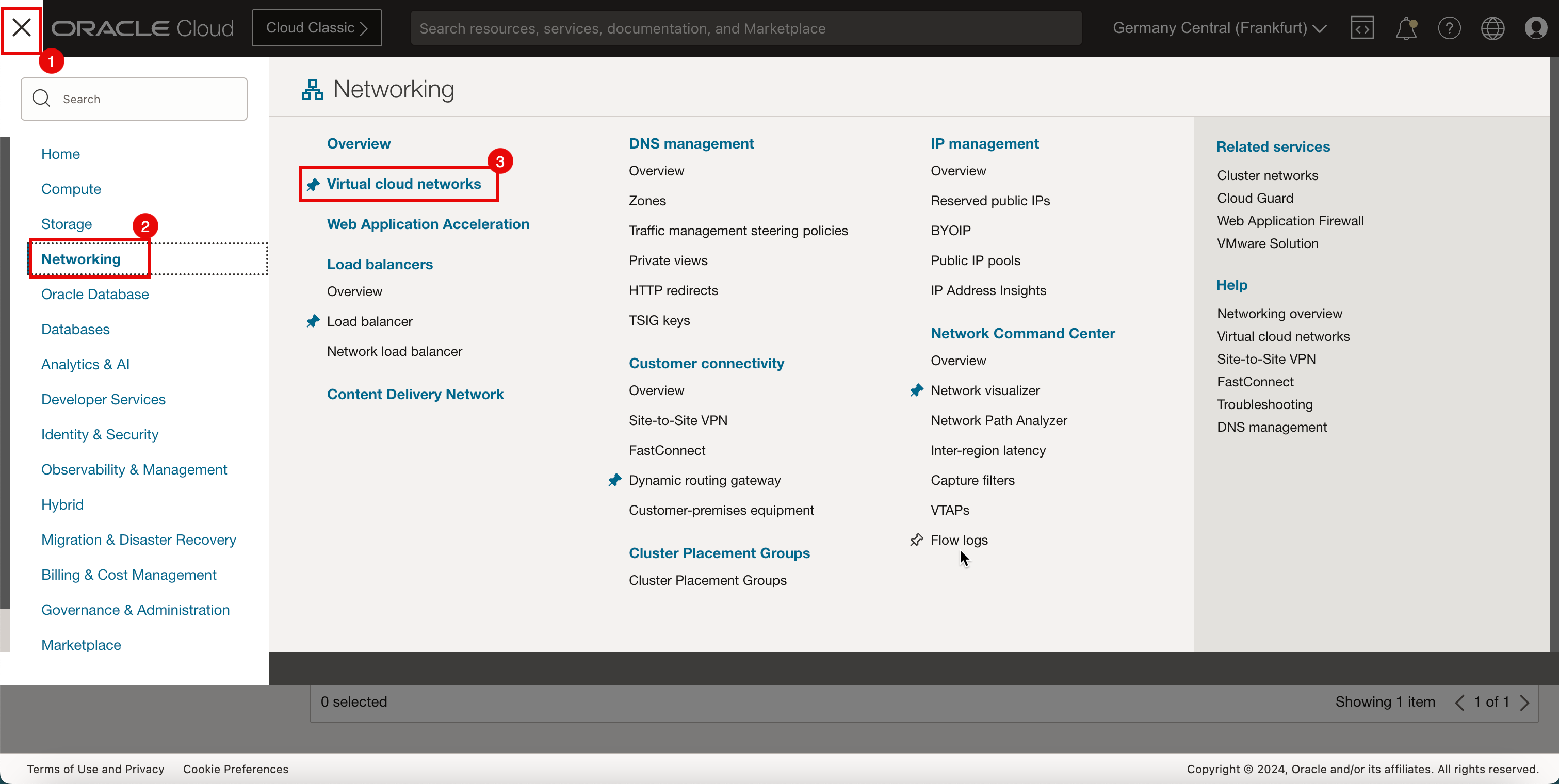
-
Haga clic en la VCN de hub.
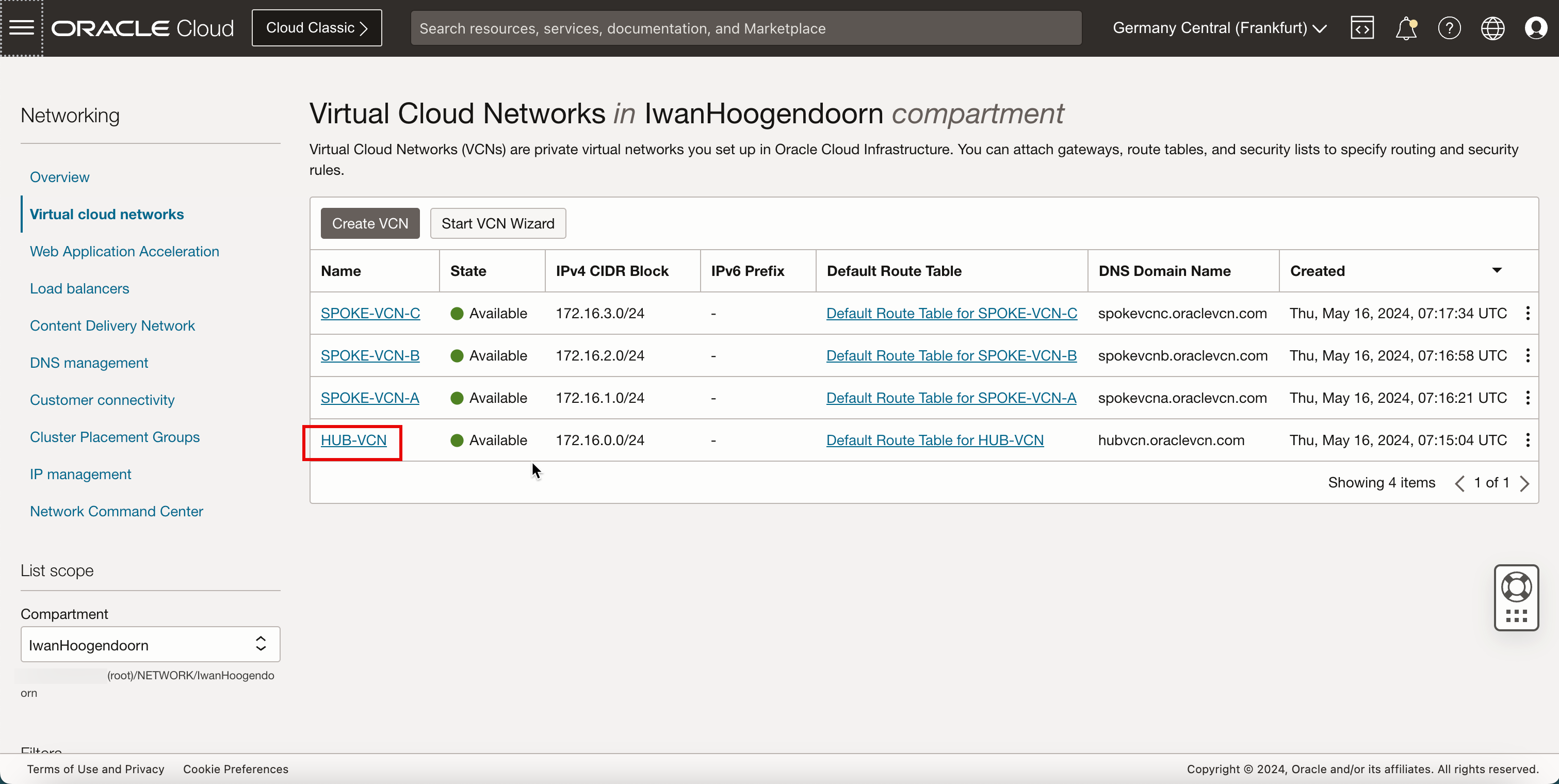
- Haga clic en Tablas de rutas.
- Haga clic en Crear tabla de rutas.
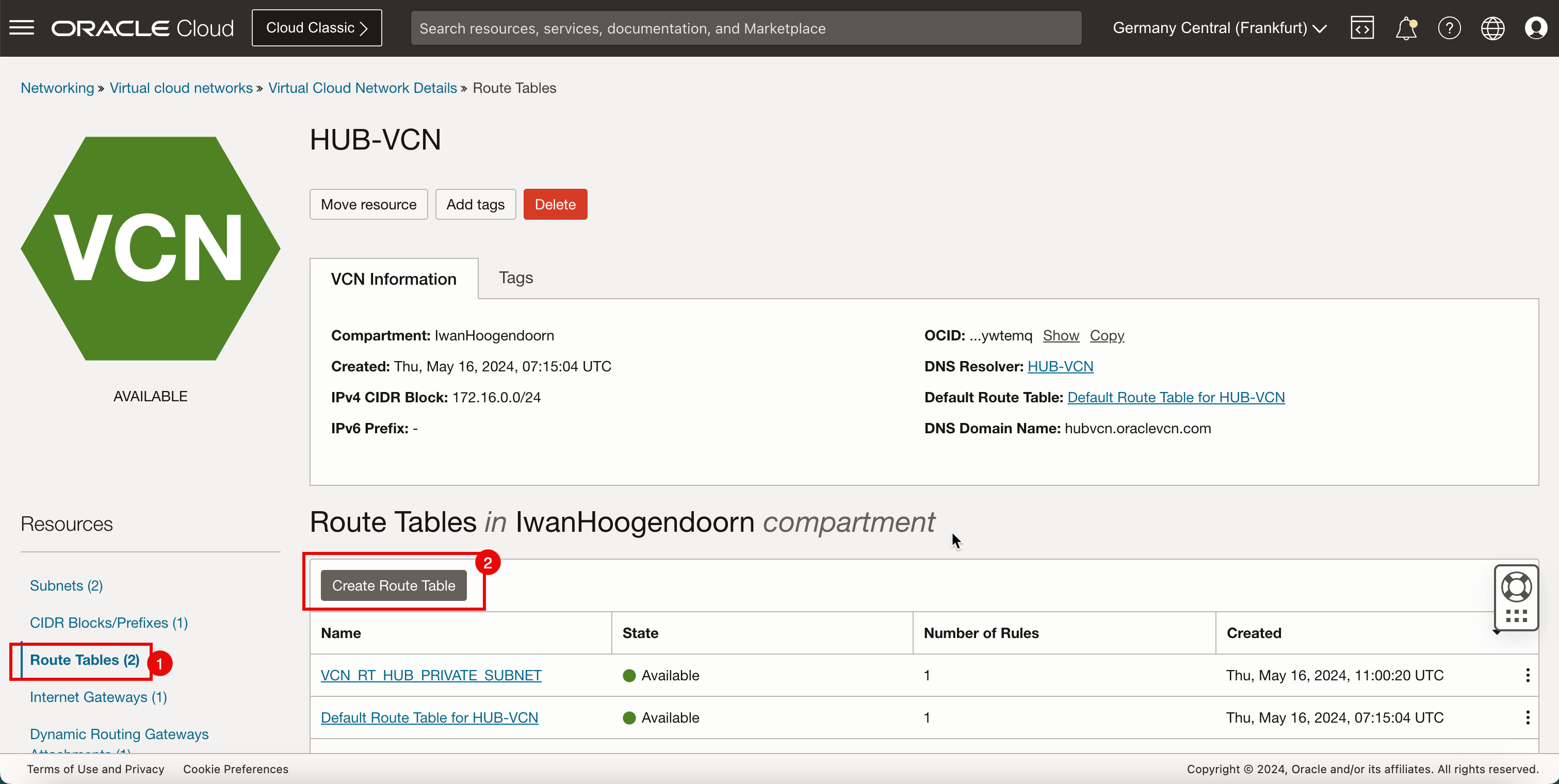
- Introduzca el nombre de la nueva tabla de rutas de VCN de hub.
- Haga clic en + Otra regla de ruta (no en la captura de pantalla).
- En Tipo de objetivo, seleccione IP privada.
- Desplazar hacia abajo.
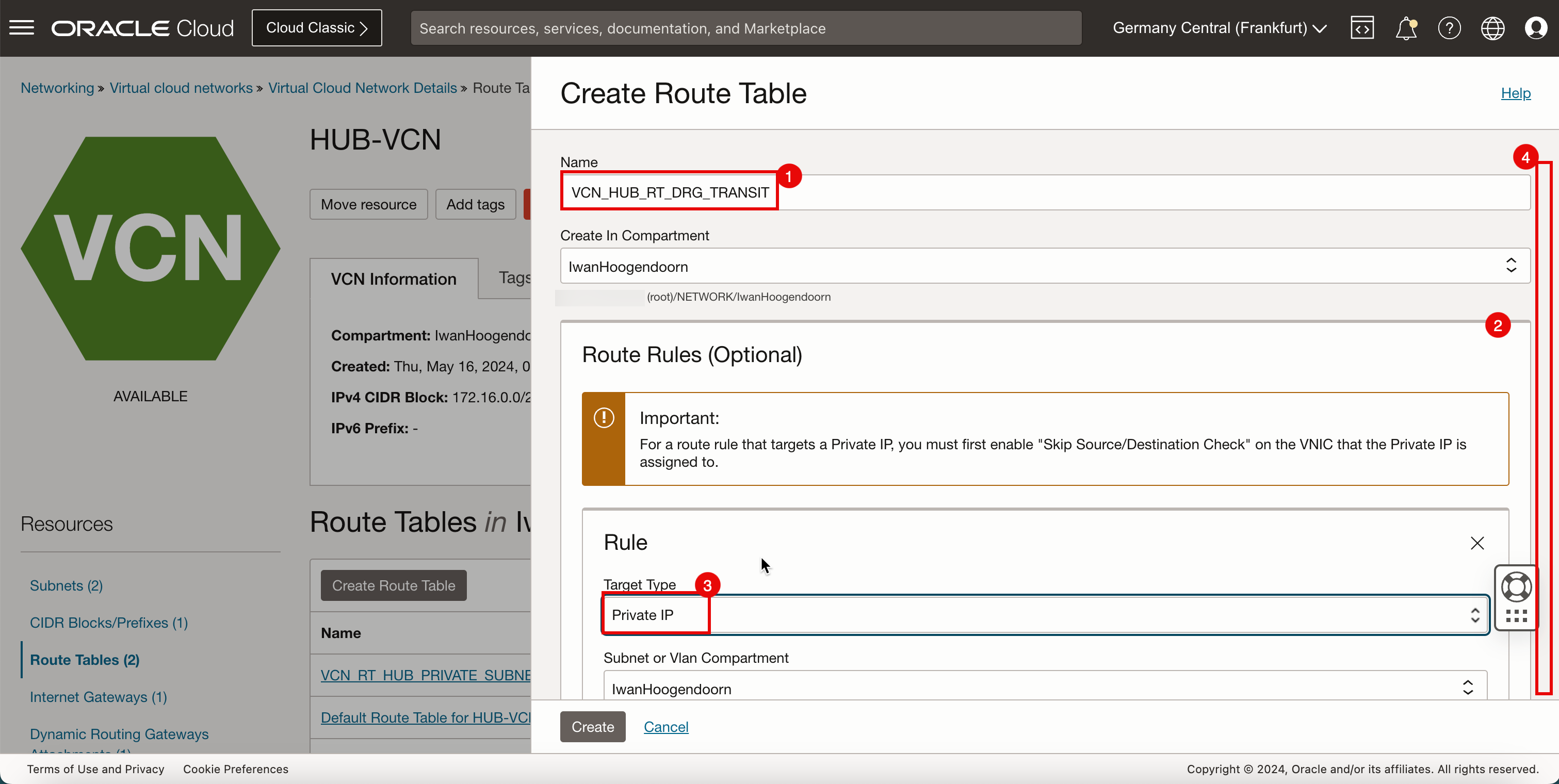
- En Tipo de destino, seleccione Bloque de CIDR.
- En bloque de CIDR de destino, introduzca
0.0.0.0/0. - En Selección de destino, introduzca
172.16.0.20(esta es la dirección IP de nuestro firewall pfSense). - Haga clic en Crear.
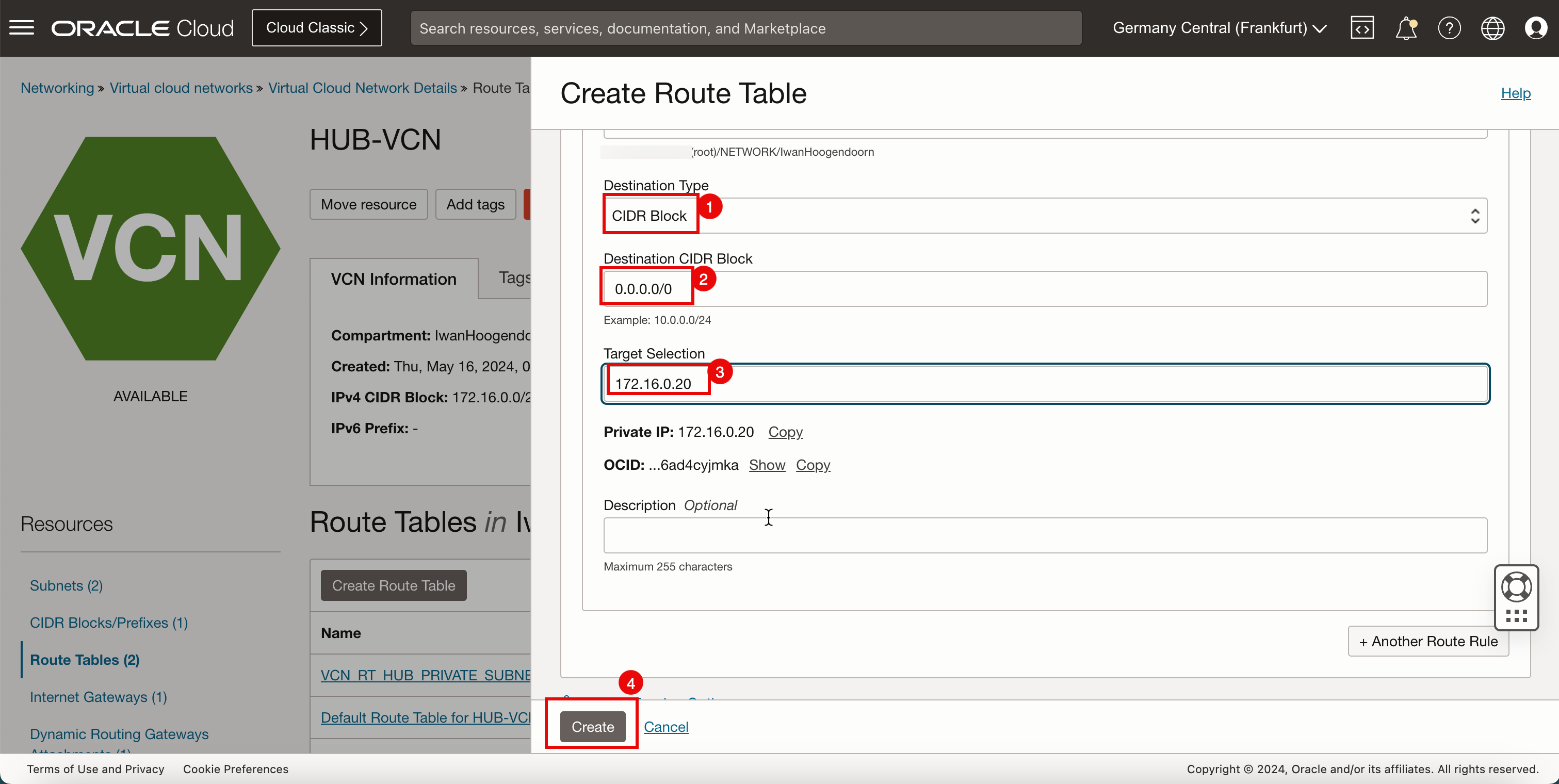
-
Tenga en cuenta que obtendrá el siguiente error:
PrivatelP (ocid 1.privateip.oc1.eu-frankfurt-1.abtheljtrcahk23t4vtbeguxxxxxxxxxxxxxxxxxvwbgypf36ad4cyjmka) is an invalid route target. (The Private IP is attached to a VNIC whose SRC/DST check is enabled). -
Haga clic en Cancelar.
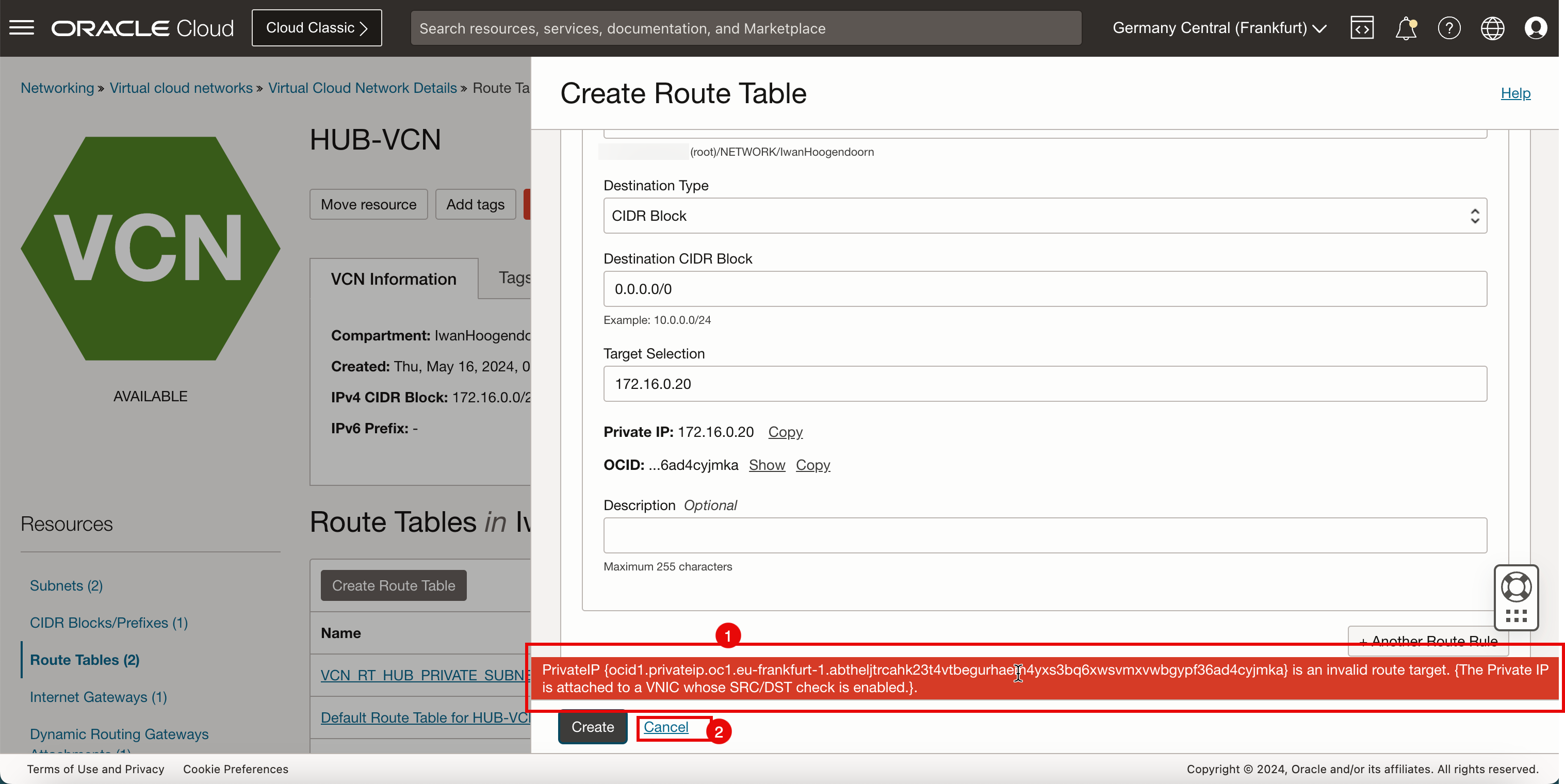
-
Para solucionar esto, necesitamos activar la omisión de comprobación de origen/destino en la VNIC de la instancia de firewall pfSense.
- Haga clic en el menú de hamburguesa (≡).
- Haga clic en Calcular.
- Haga clic en Instancias.
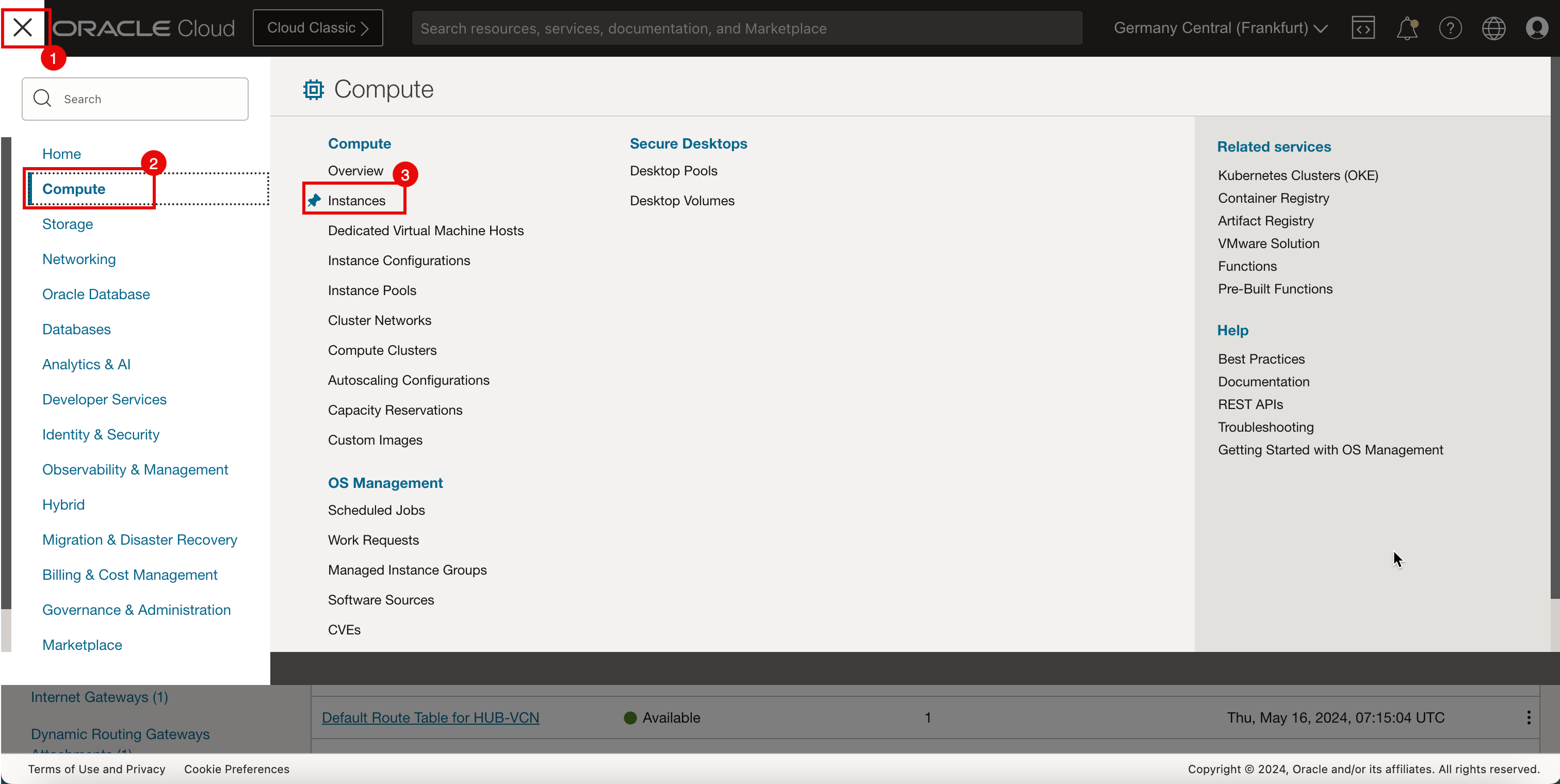
-
Haga clic en la instancia
hub-fw(pfSense).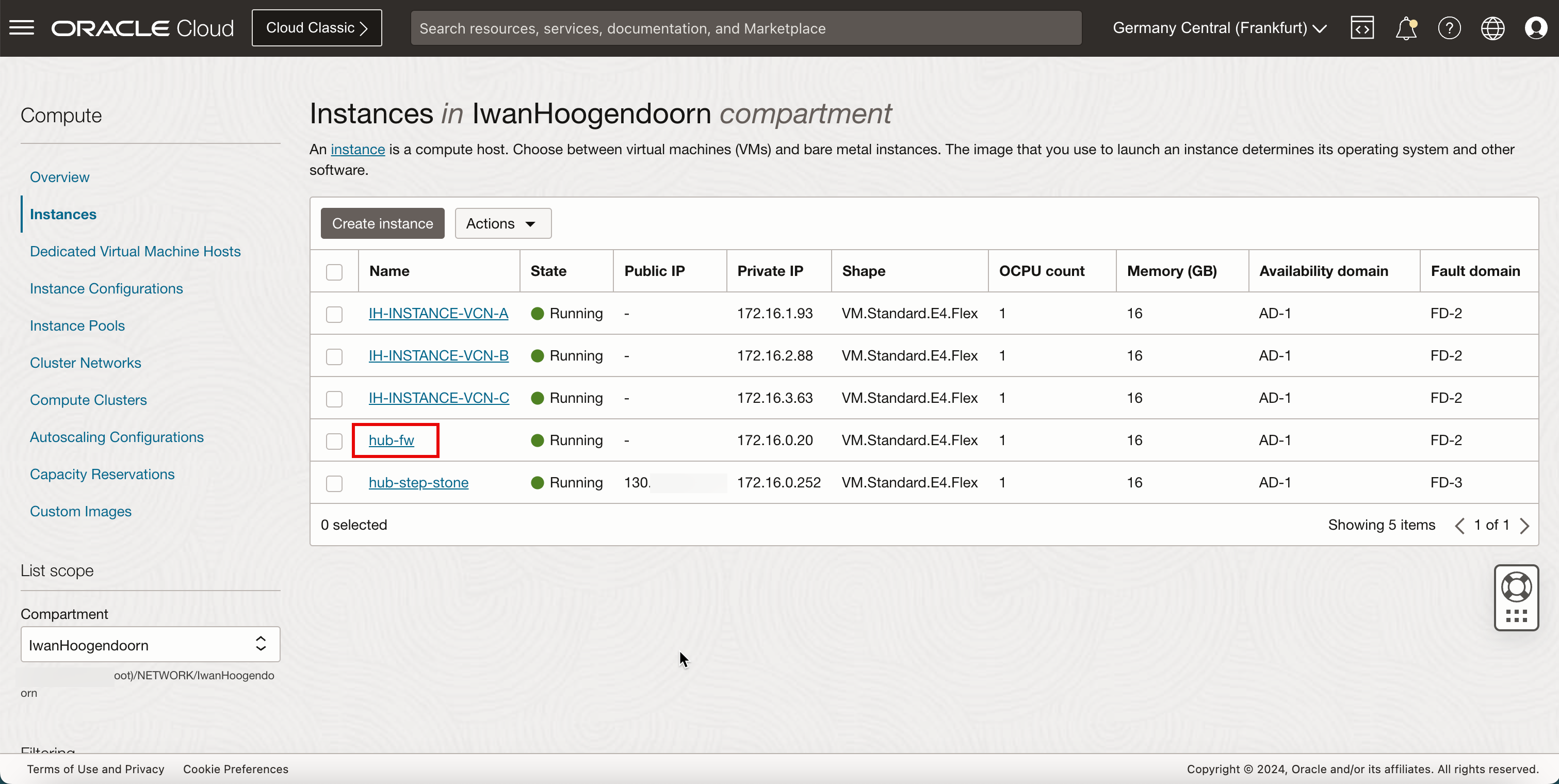
-
Desplazar hacia abajo.
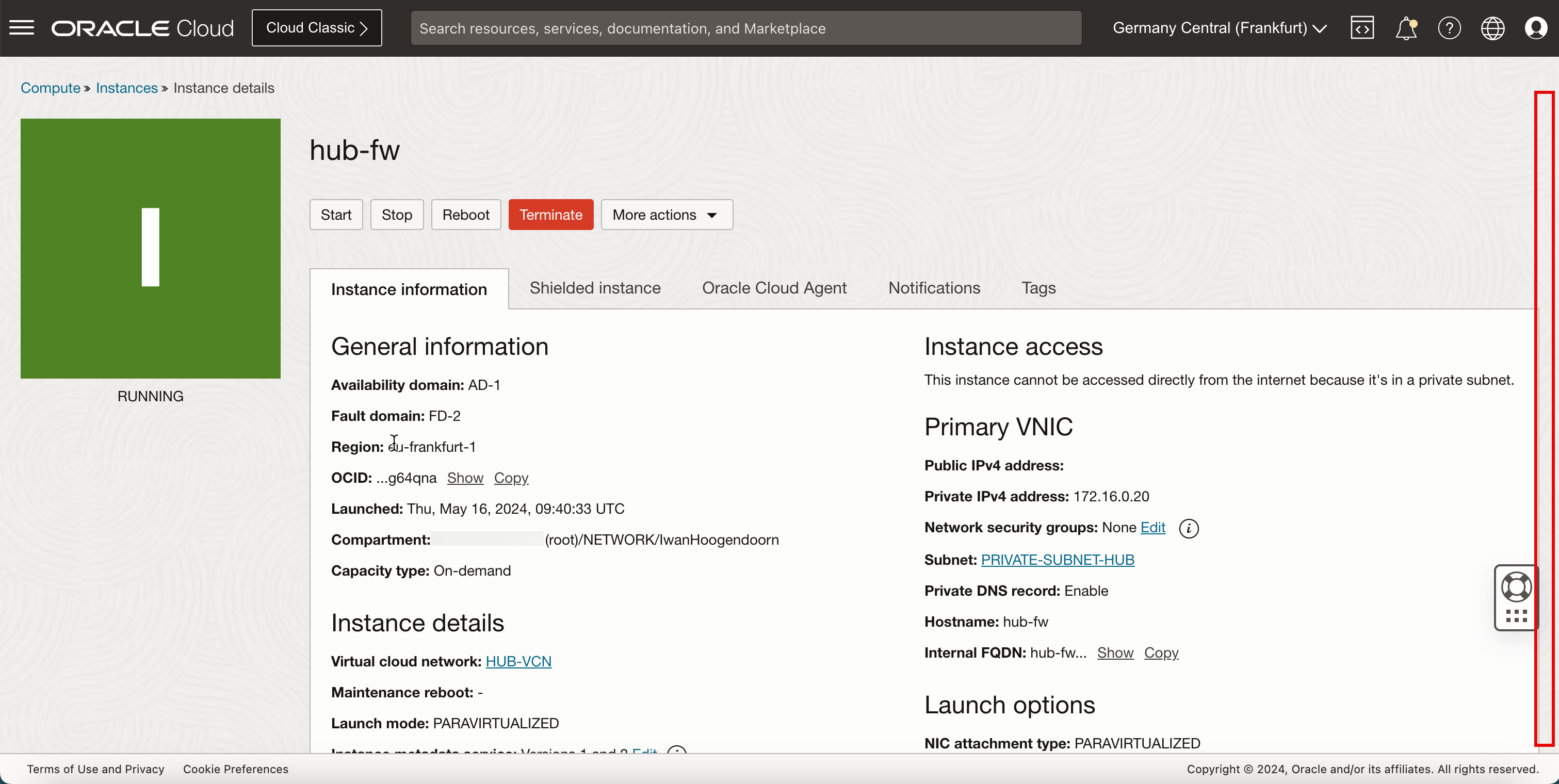
- Haga clic en VNIC asociadas.
- Haga clic en los tres puntos de la VNIC.
- Haga clic en Editar VNIC.
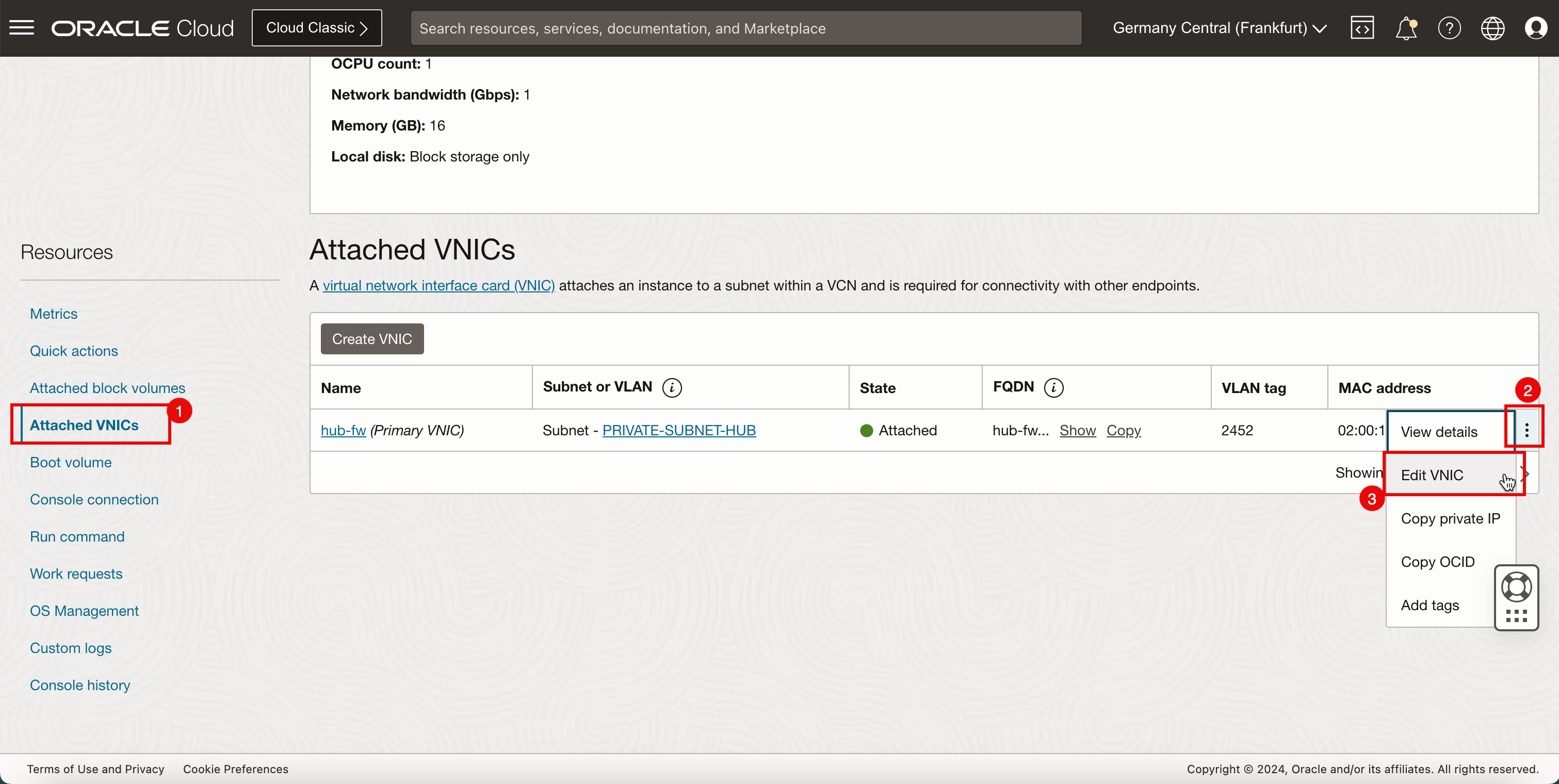
- Seleccione Omitir comprobación de origen/destino.
- Haga clic en Guardar cambios.
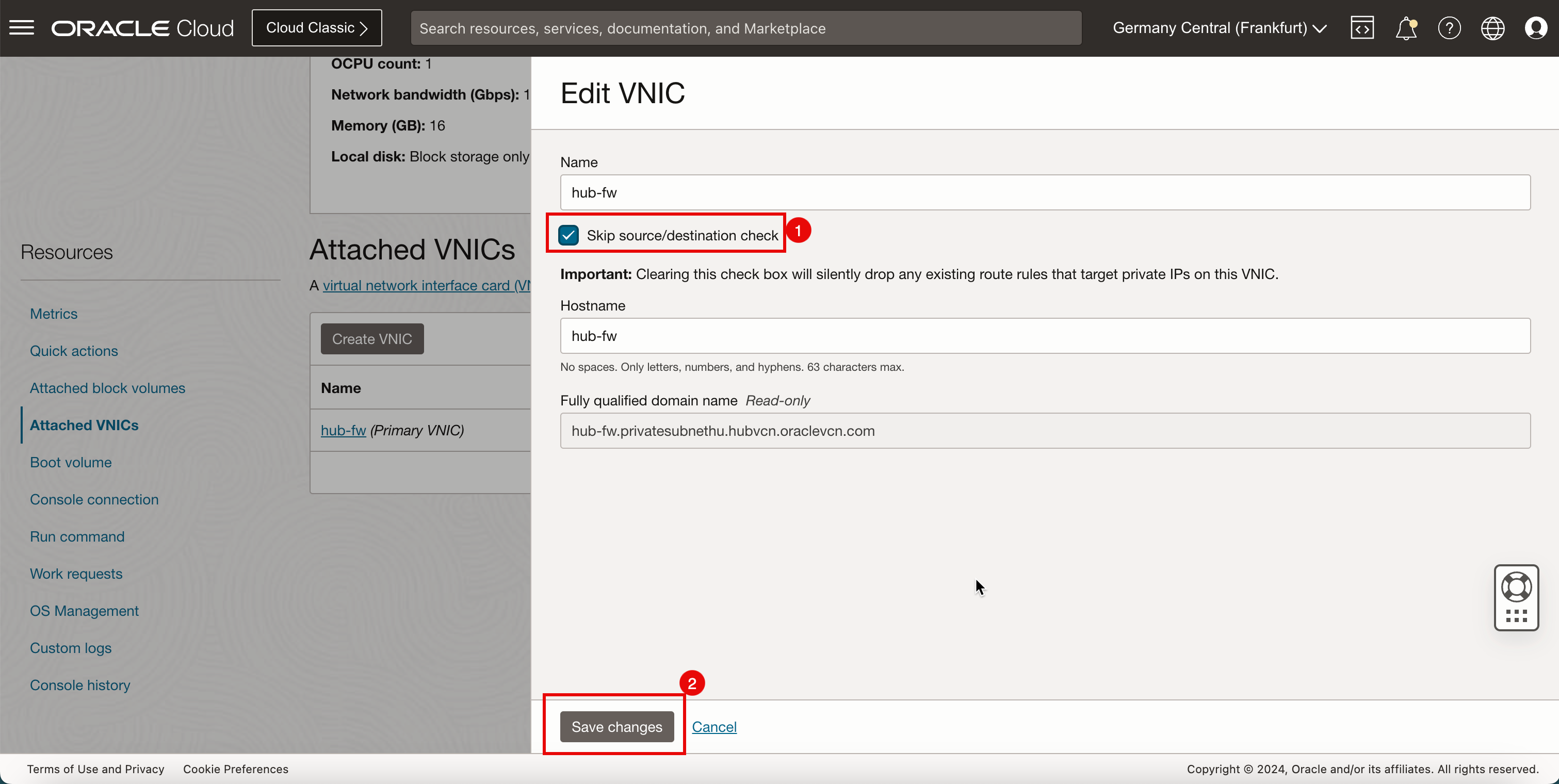
-
Ahora, cree las tablas de enrutamiento de VNC de hub.
- Haga clic en el menú de hamburguesa (≡) en la esquina superior izquierda.
- Haga clic en Redes.
- Haga clic en Redes virtuales en la nube.
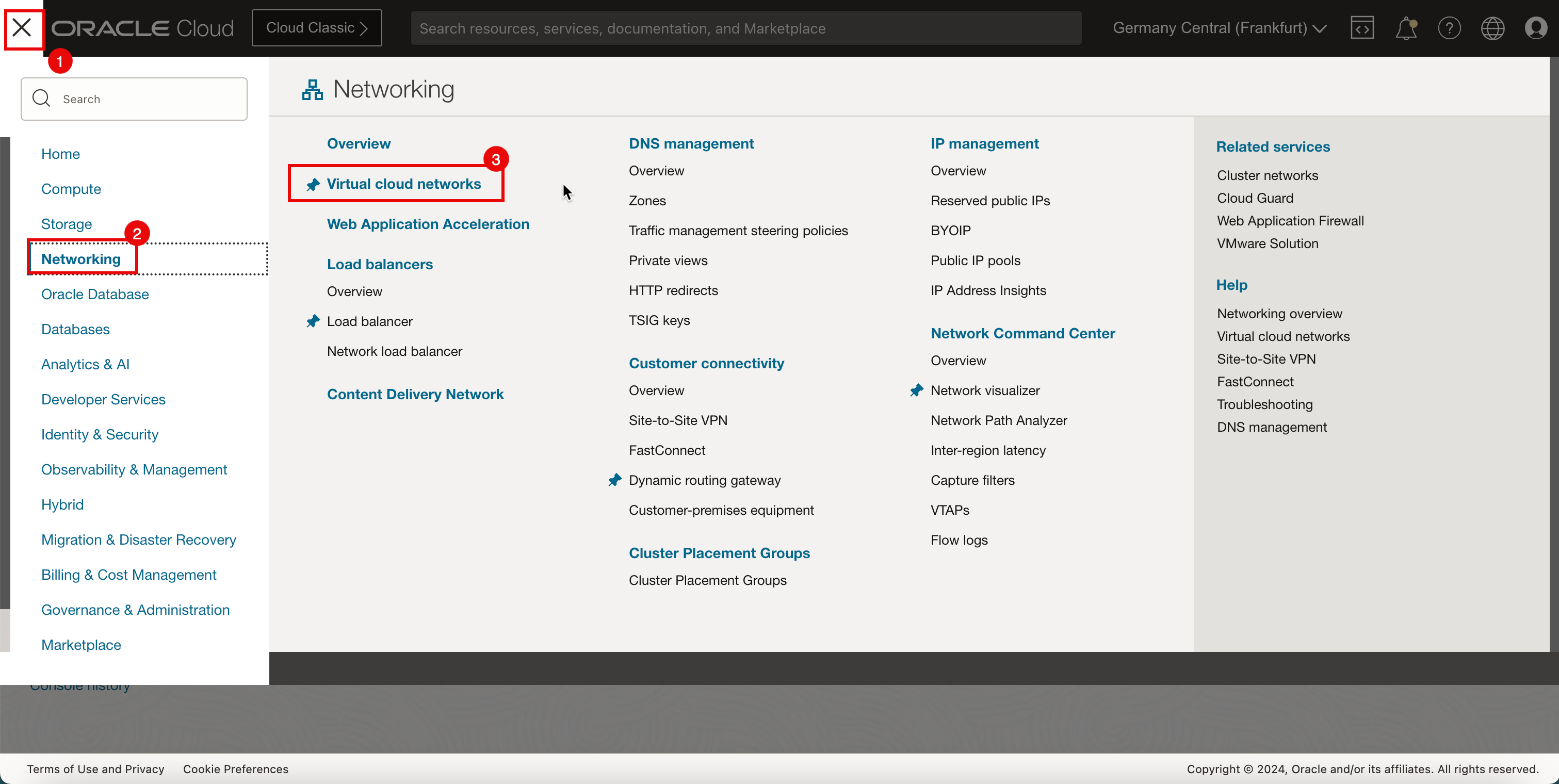
-
Haga clic en la VCN de hub.
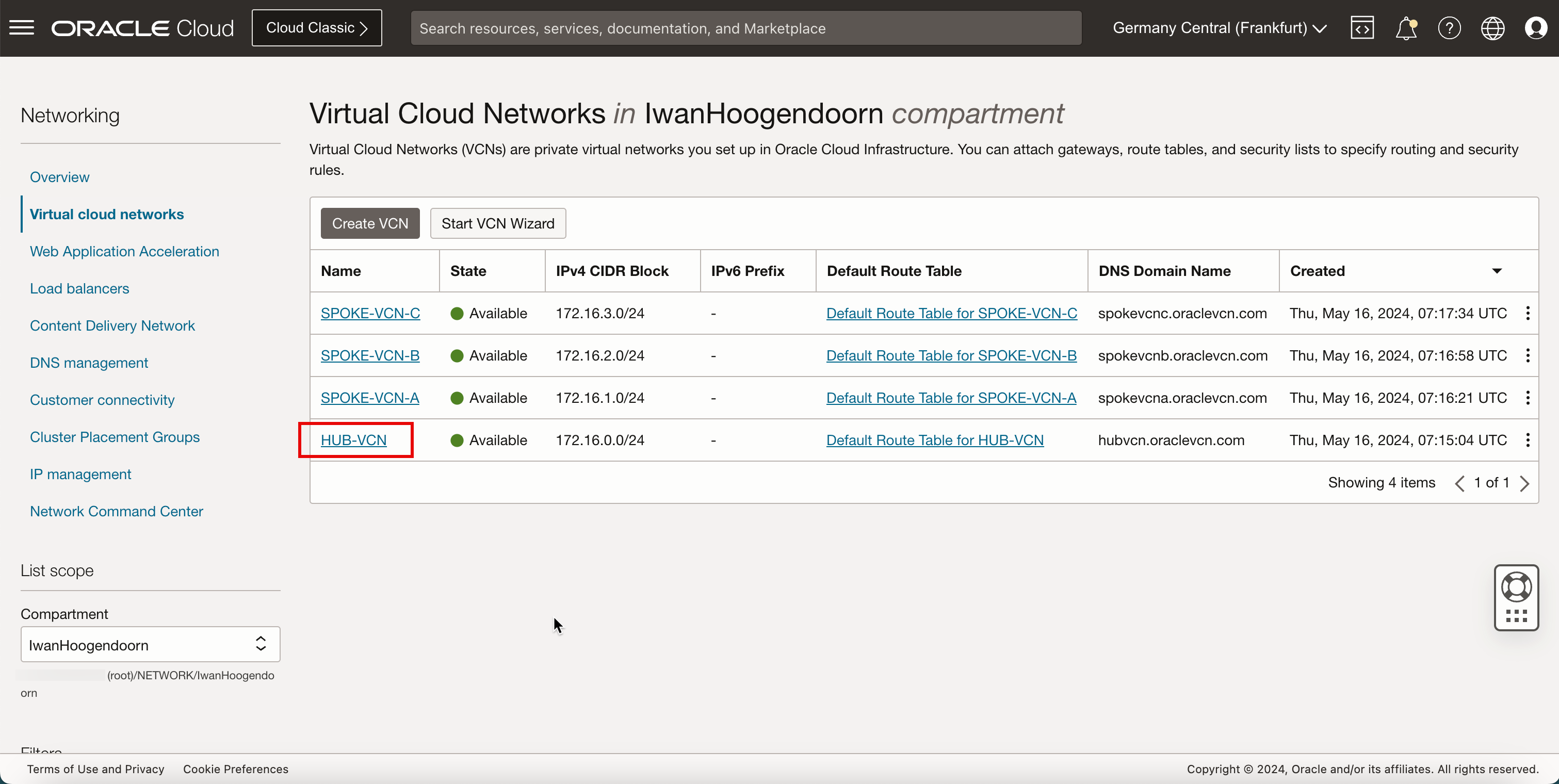
- Haga clic en Tablas de rutas.
- Haga clic en Crear tabla de rutas.
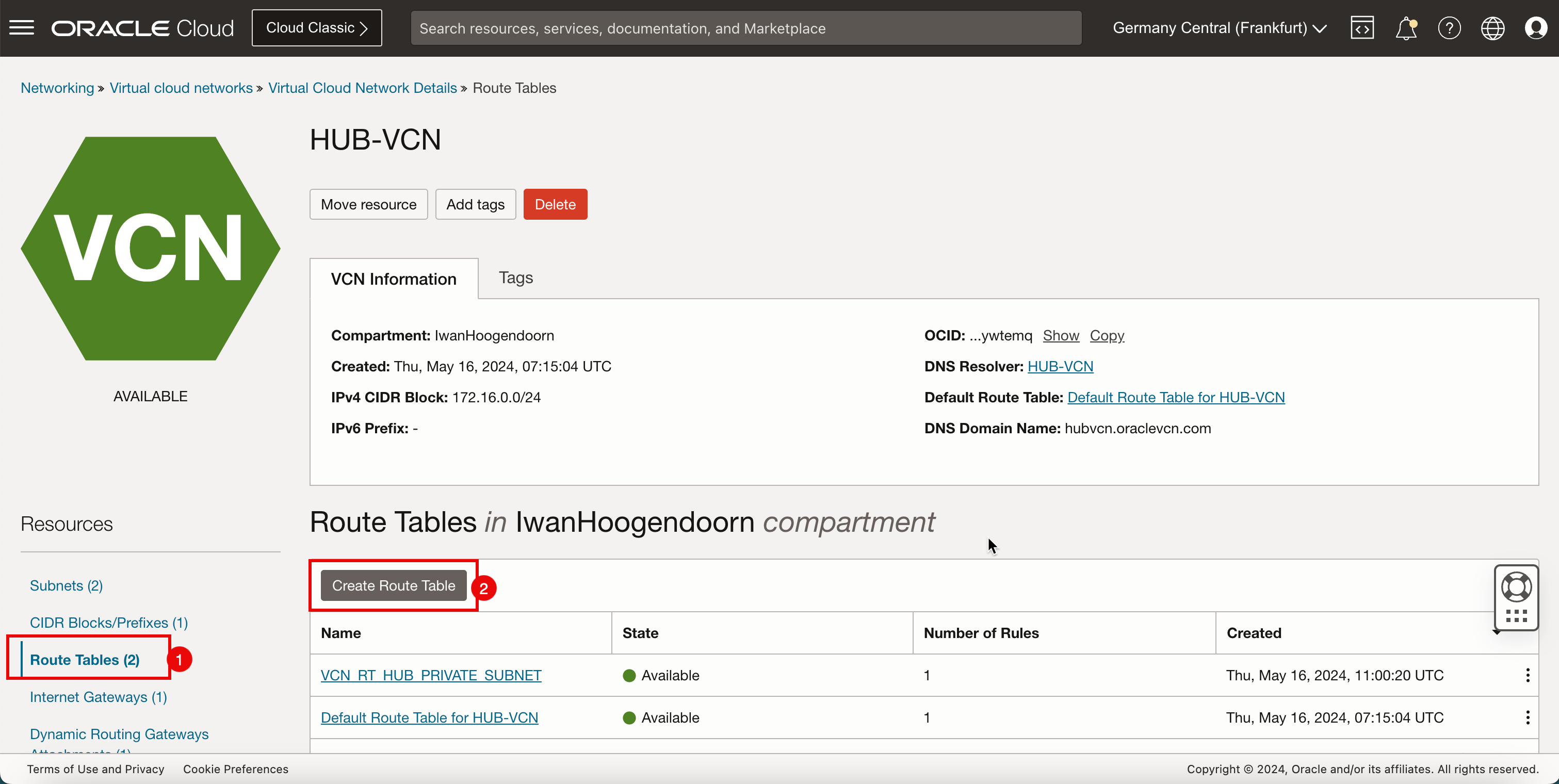
- Introduzca el nombre para la nueva tabla de rutas de VCN de hub.
- Haga clic en + Otra regla de ruta.
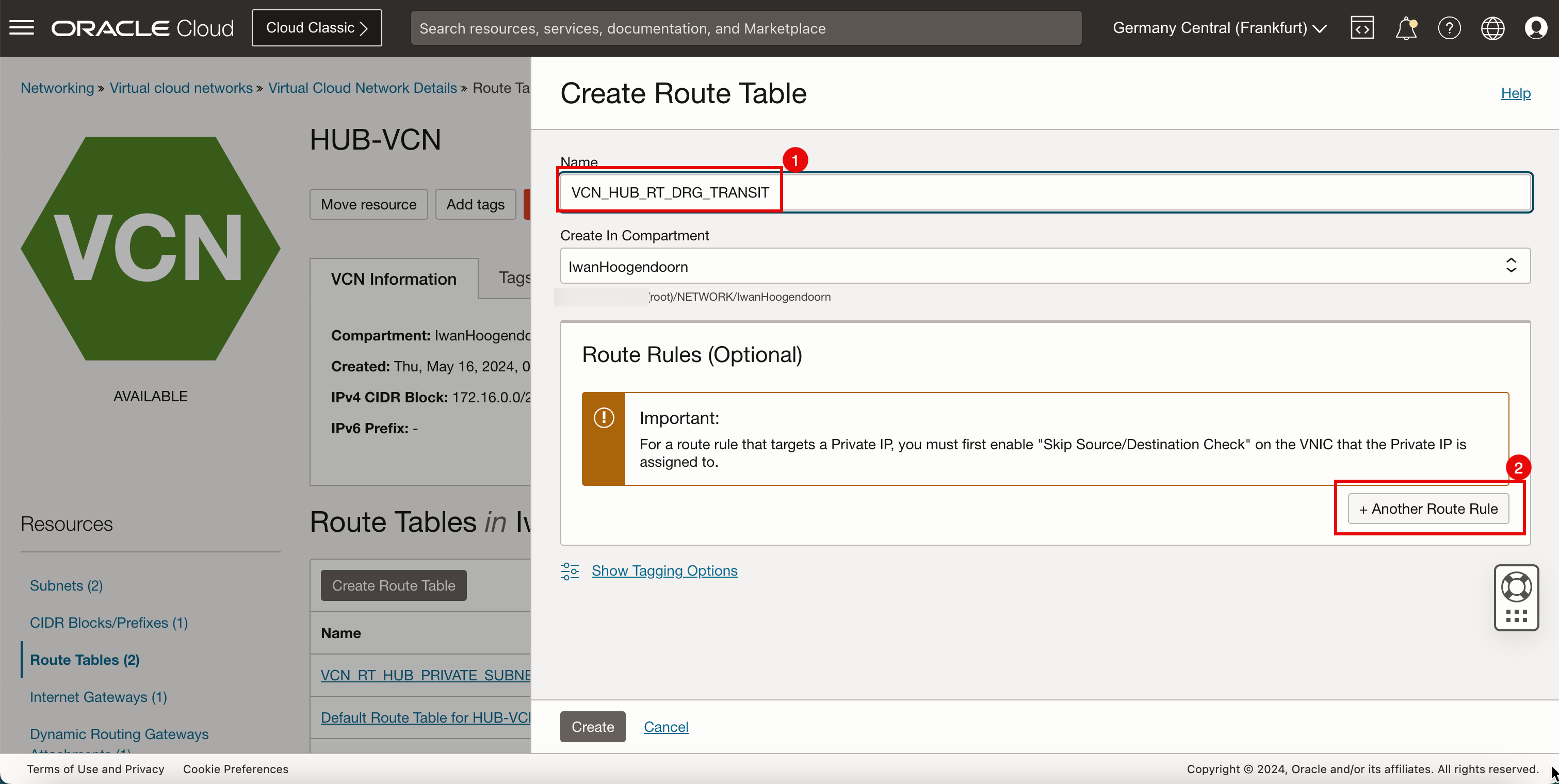
- En Tipo de objetivo, seleccione IP privada.
- Desplazar hacia abajo.
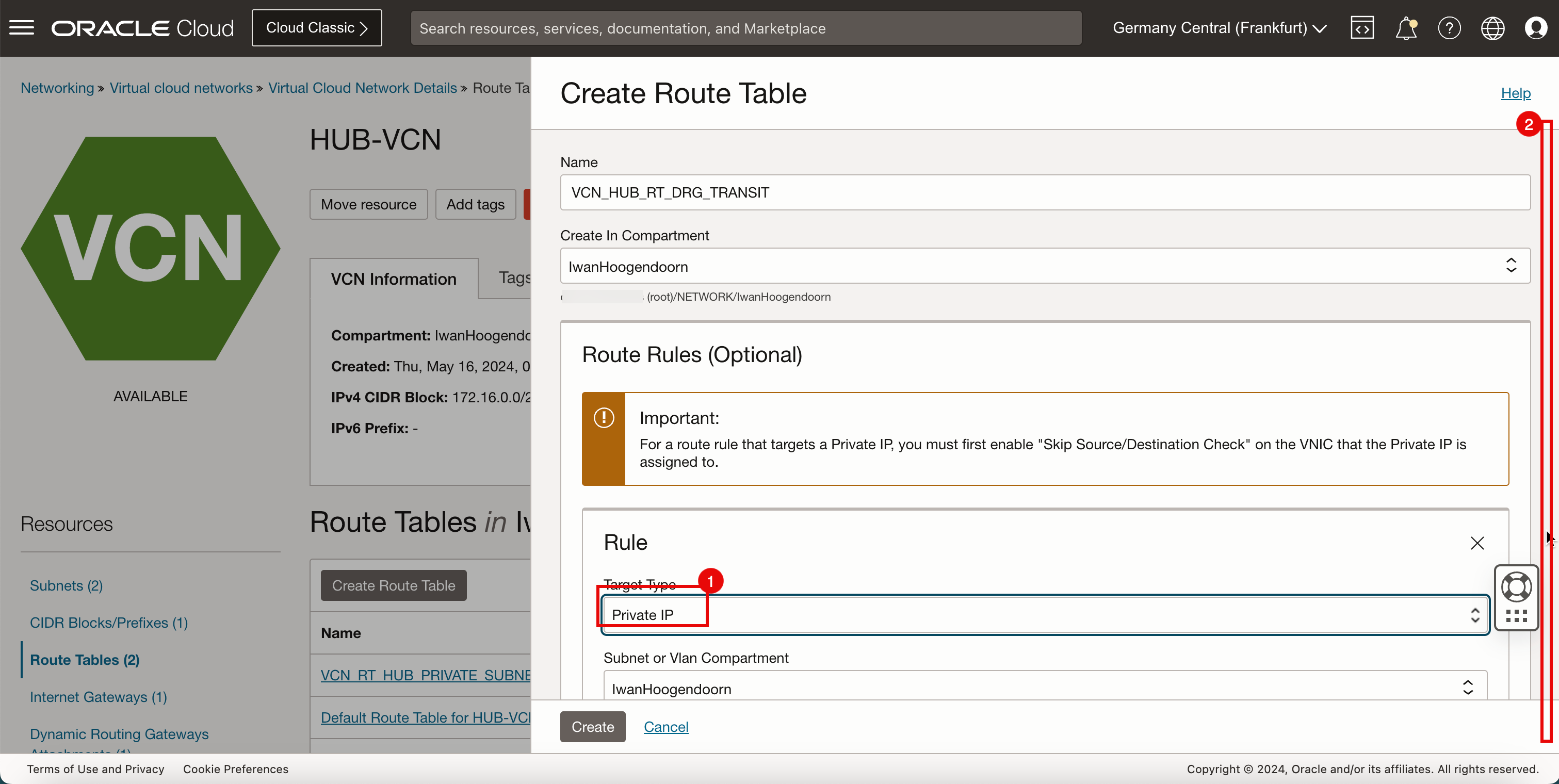
- En Tipo de destino, seleccione Bloque de CIDR.
- En bloque de CIDR de destino, introduzca
0.0.0.0/0. - En Selección de destino, introduzca
172.16.0.20(esta es la dirección IP de nuestro firewall pfSense). - Haga clic en Crear.
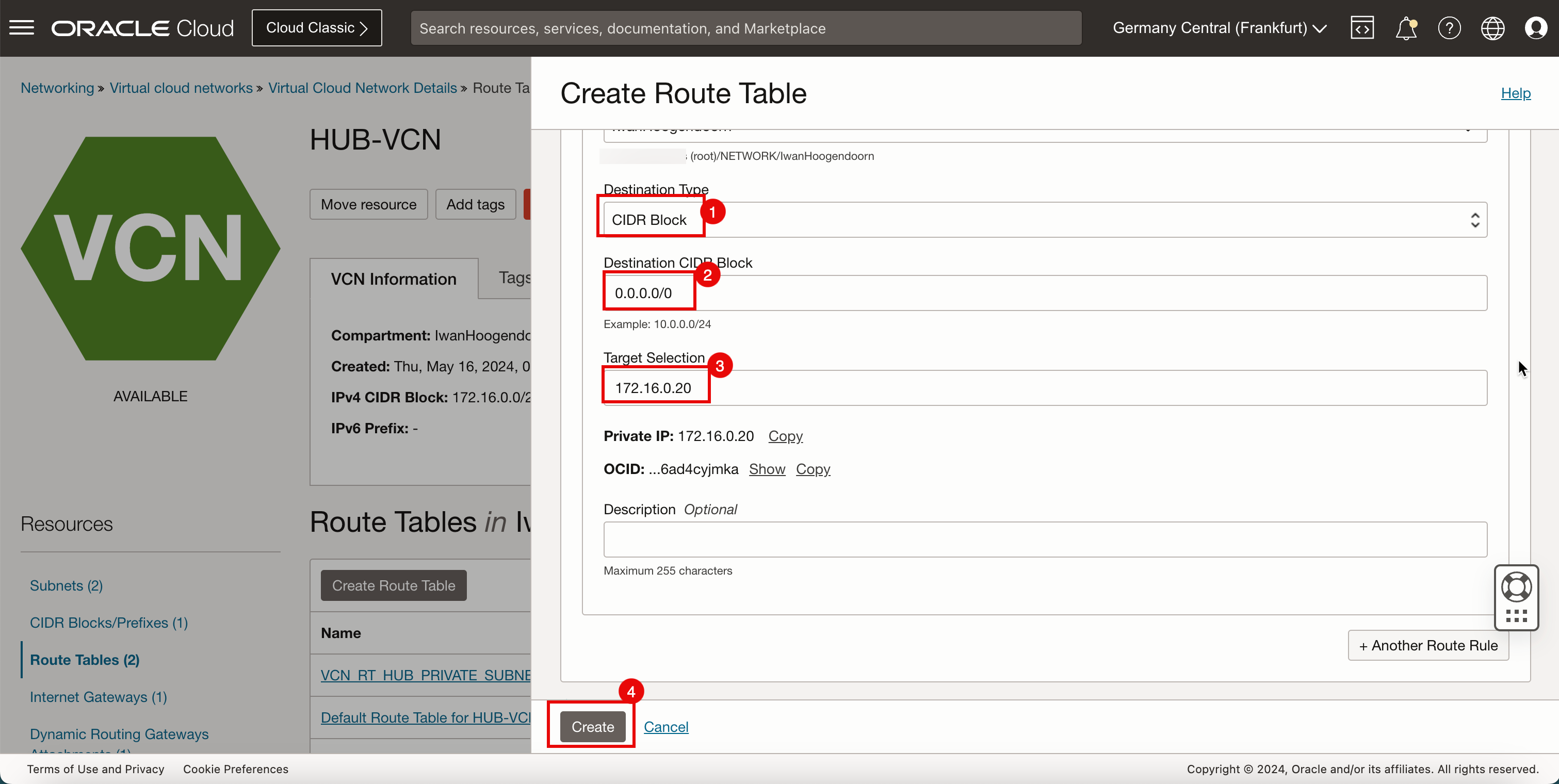
-
Necesitamos agregar tres rutas más a la tabla de rutas
VCN_HUB_RT_DRG_TRANSIT. -
Haga clic en Agregar reglas de ruta.
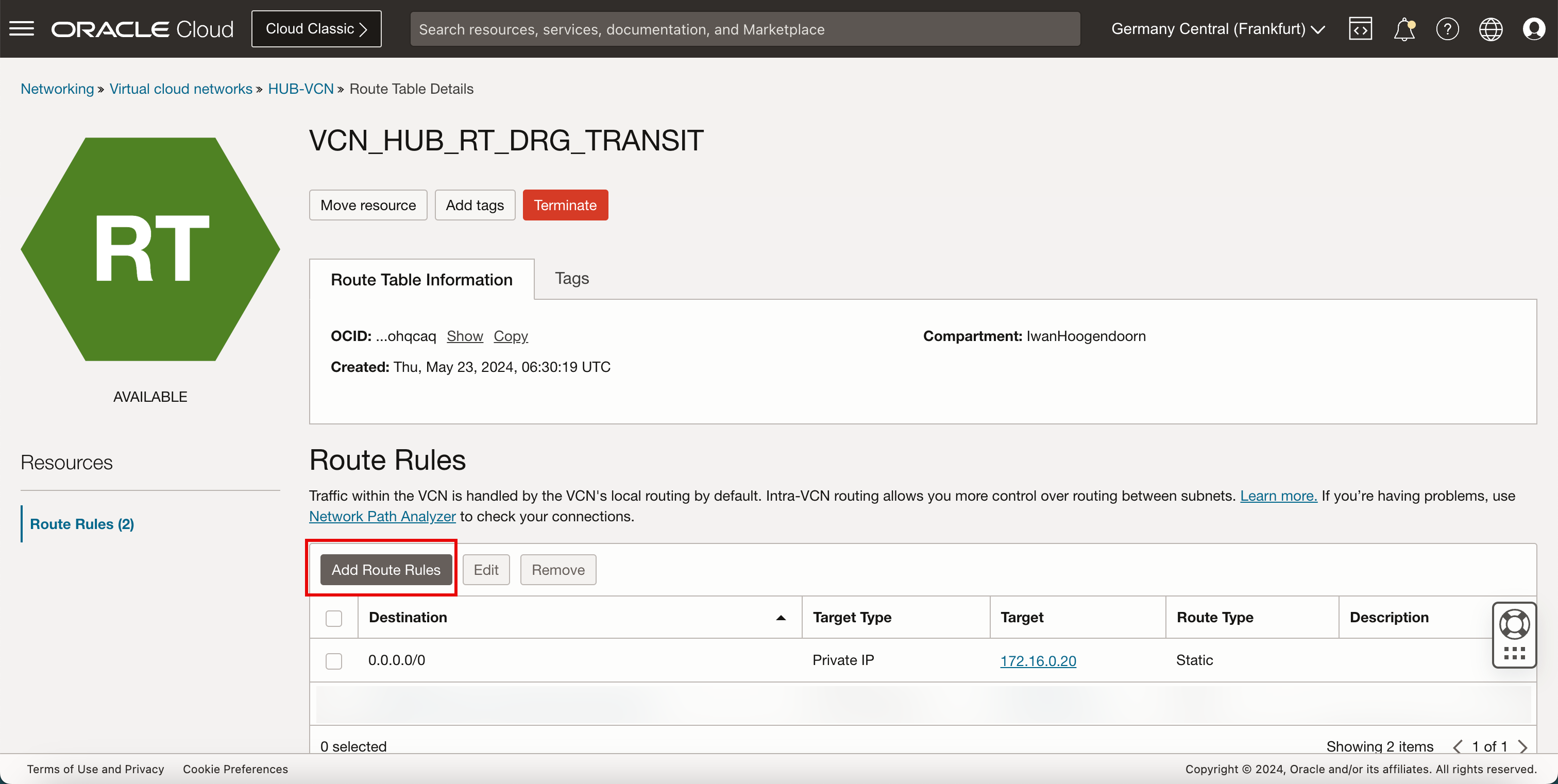
- En Tipo de objetivo, seleccione IP privada.
- En Tipo de destino, seleccione Bloque de CIDR.
- En Bloque de CIDR de destino, introduzca
172.16.1.0/24. - En Selección de destino, introduzca
172.16.0.20(esta es la dirección IP de nuestro firewall pfSense). - Haga clic en + Otra regla de ruta.
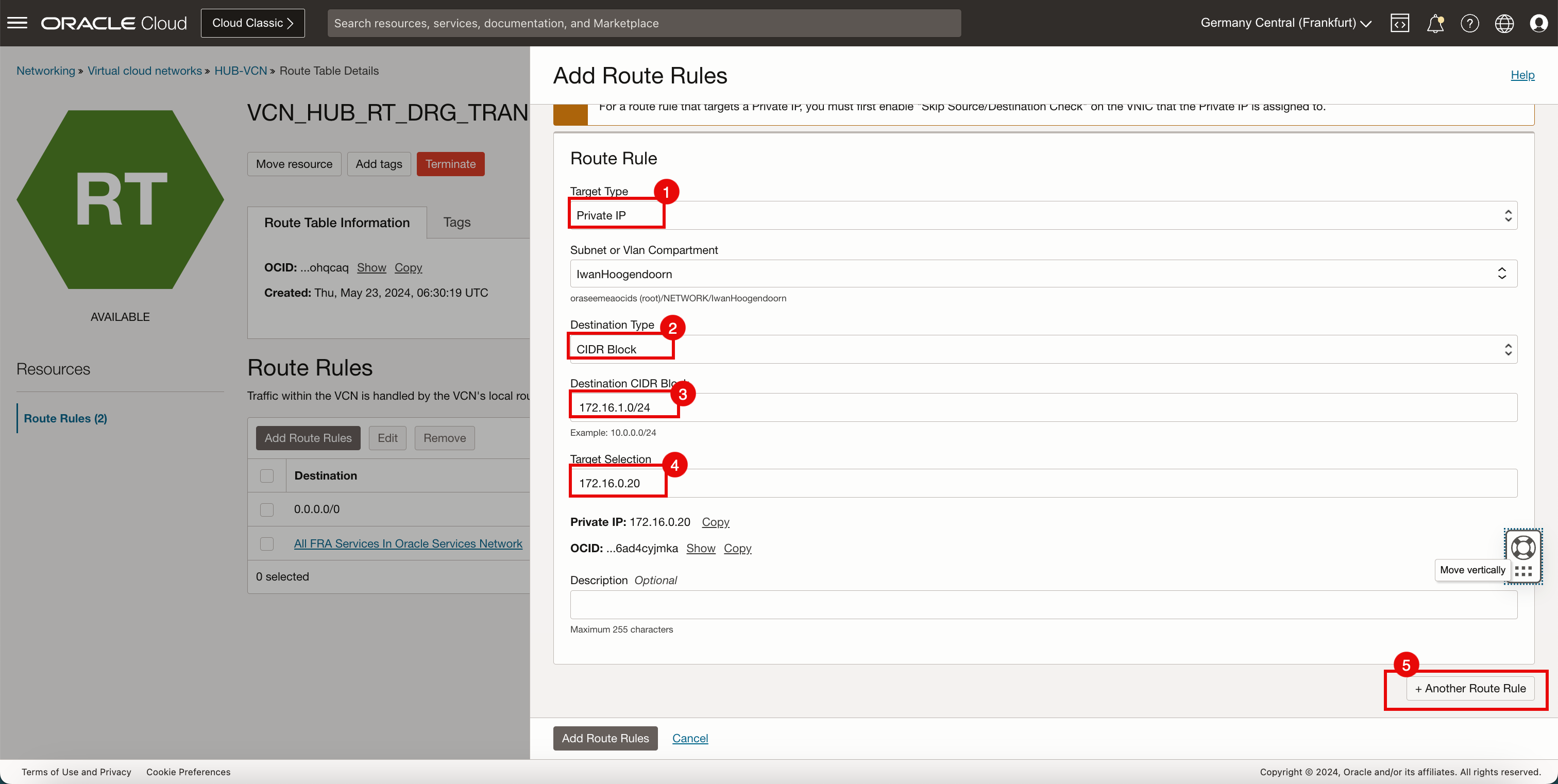
- En Tipo de objetivo, seleccione IP privada.
- En Tipo de destino, seleccione Bloque de CIDR.
- En Bloque de CIDR de destino, introduzca
172.16.2.0/24. - En Selección de destino, introduzca
172.16.0.20(esta es la dirección IP de nuestro firewall pfSense). - Haga clic en + Otra regla de ruta.
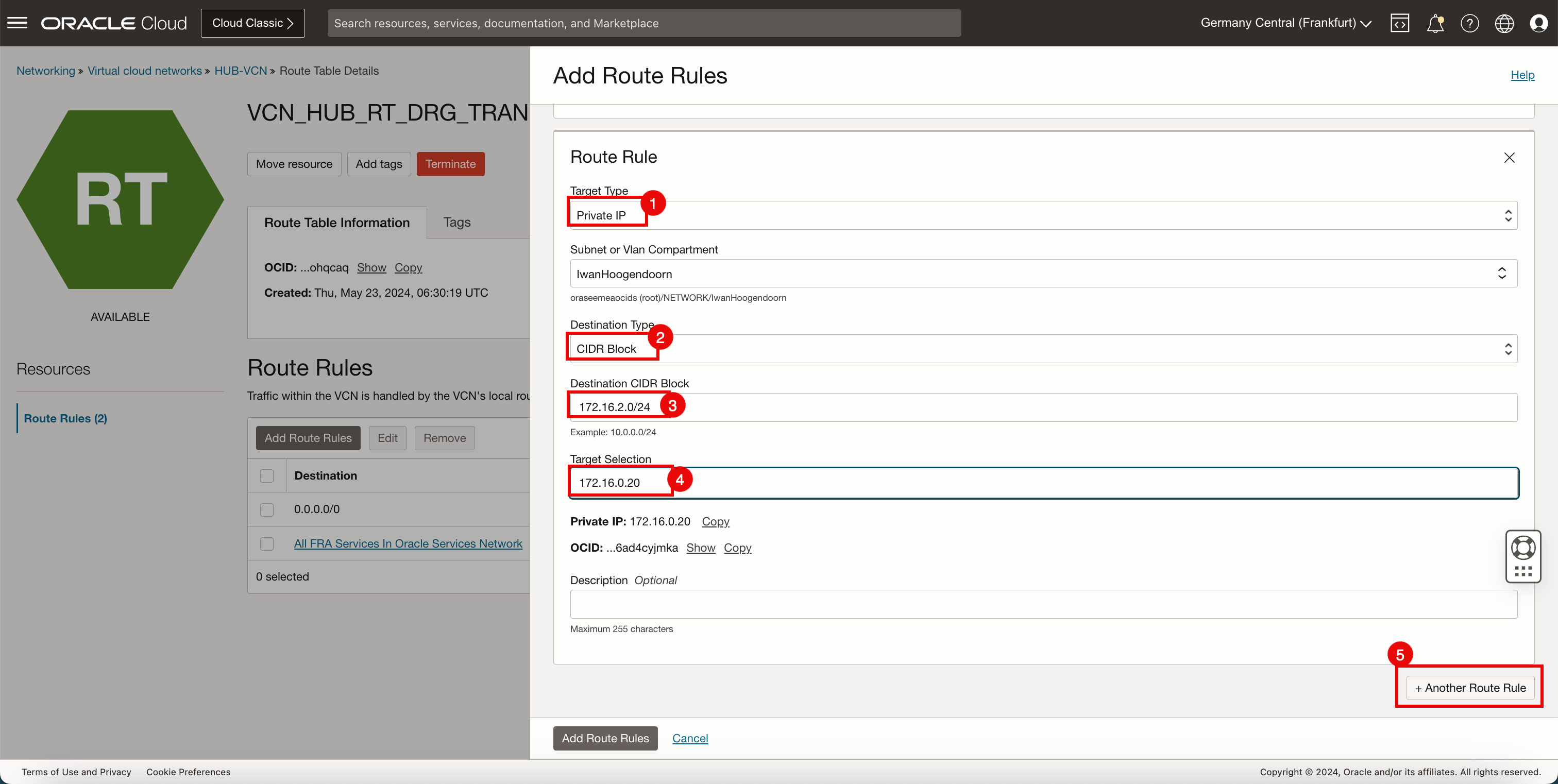
- En Tipo de objetivo, seleccione IP privada.
- En Tipo de destino, seleccione Bloque de CIDR.
- En Bloque de CIDR de destino, introduzca
172.16.3.0/24. - En Selección de destino, introduzca
172.16.0.20(esta es la dirección IP de nuestro firewall pfSense). - Haga clic en + Otra regla de ruta.
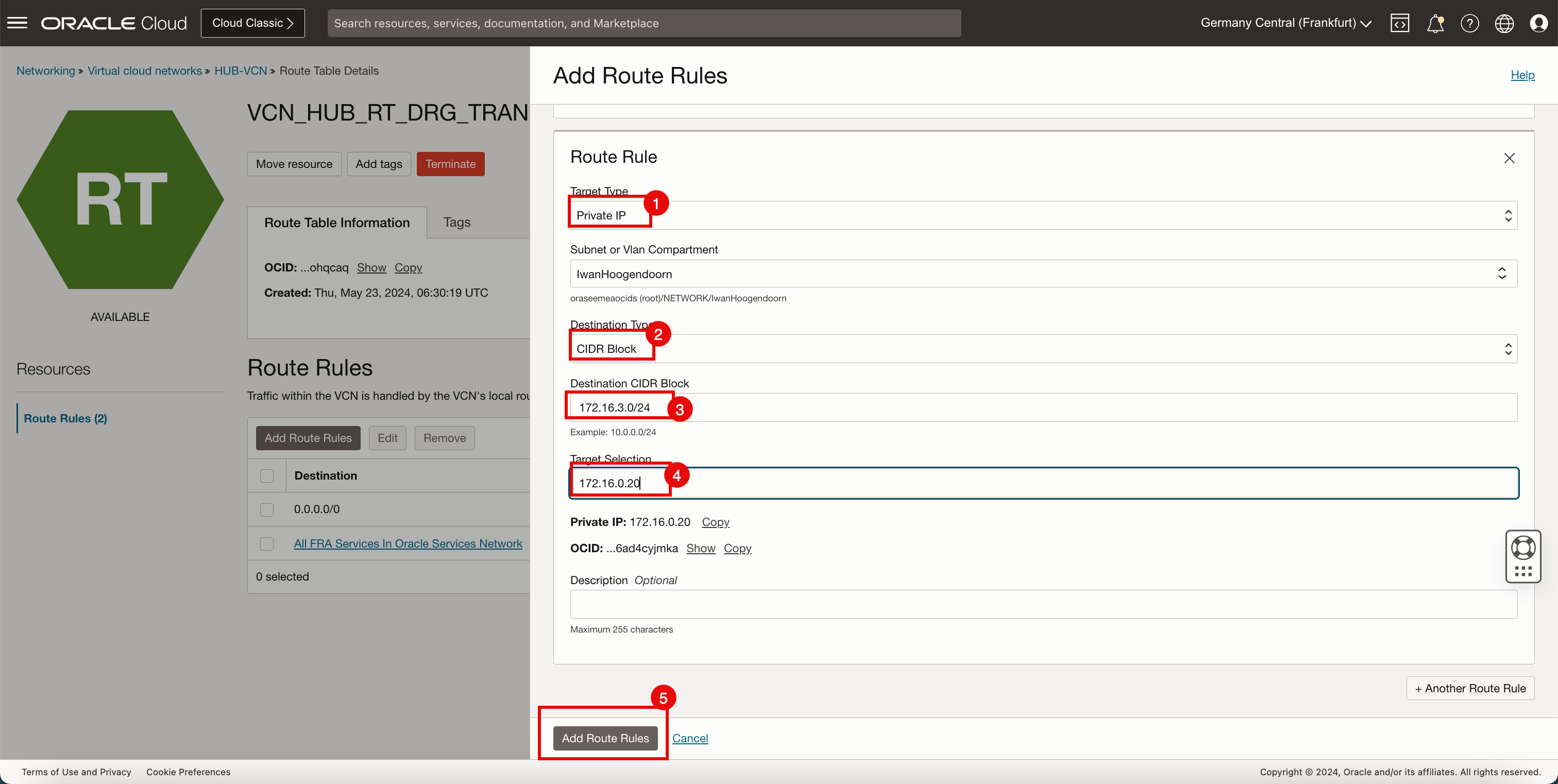
- Tenga en cuenta que se han creado las 4 reglas de ruta.
- Haga clic en la VCN de Hub para volver a la página VCN de Hub.
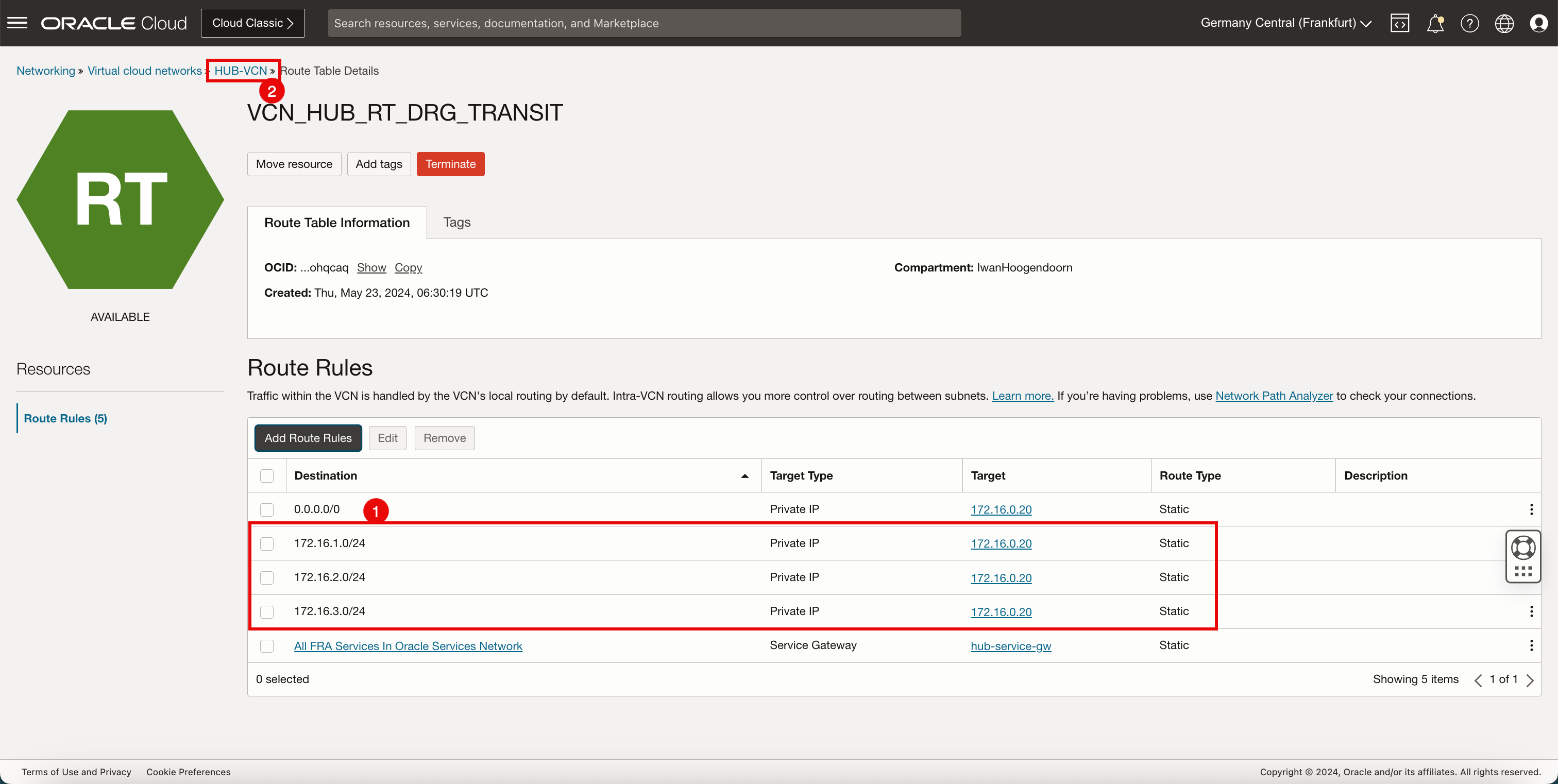
- Tenga en cuenta que la tabla de enrutamiento de VCN de hub ahora está en la lista.
- Haga clic de nuevo en Crear tabla de rutas para crear otra tabla de rutas de VCN de hub para la subred pública.
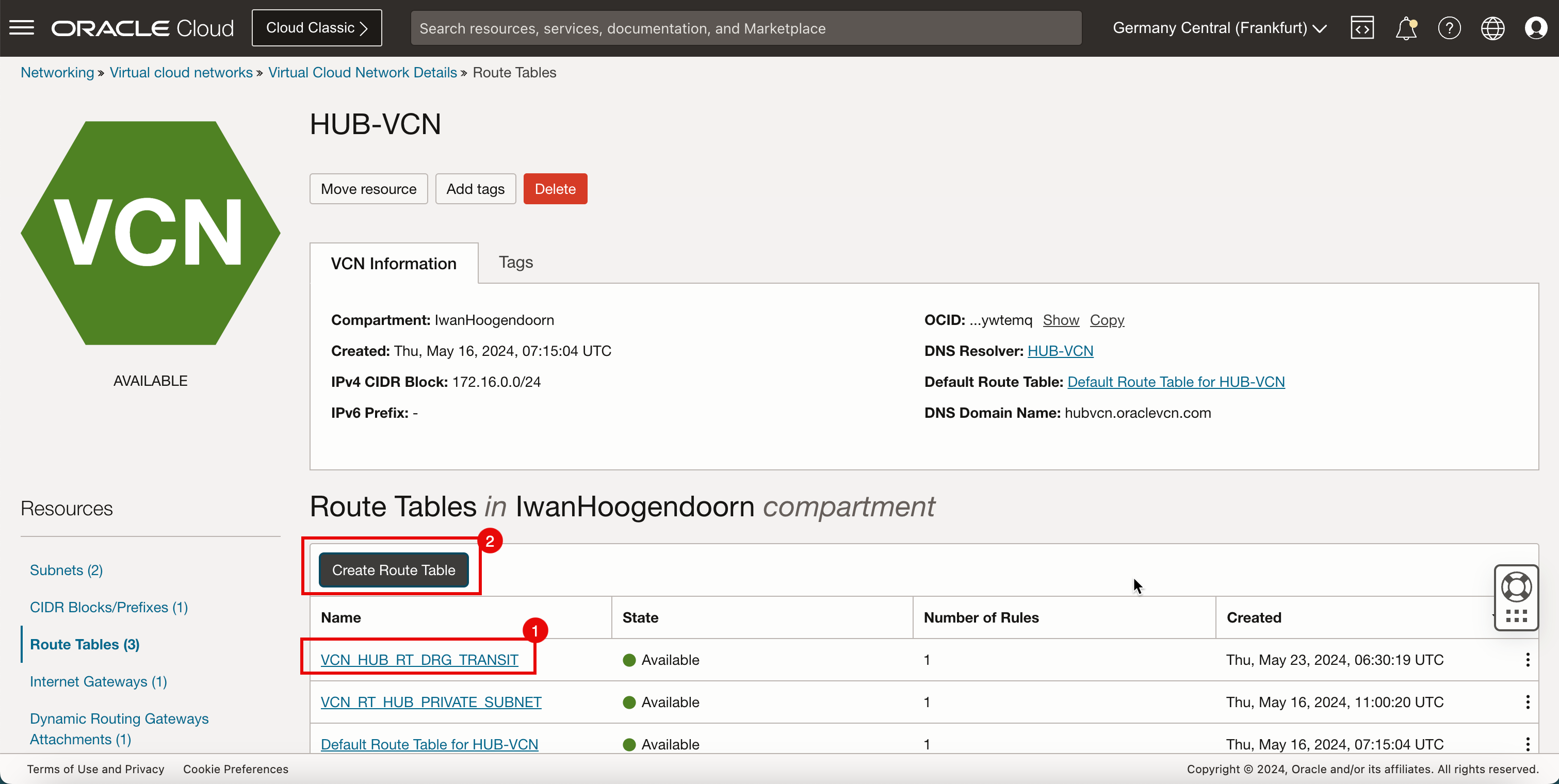
-
La siguiente imagen ilustra la representación visual de lo que ha creado hasta ahora.
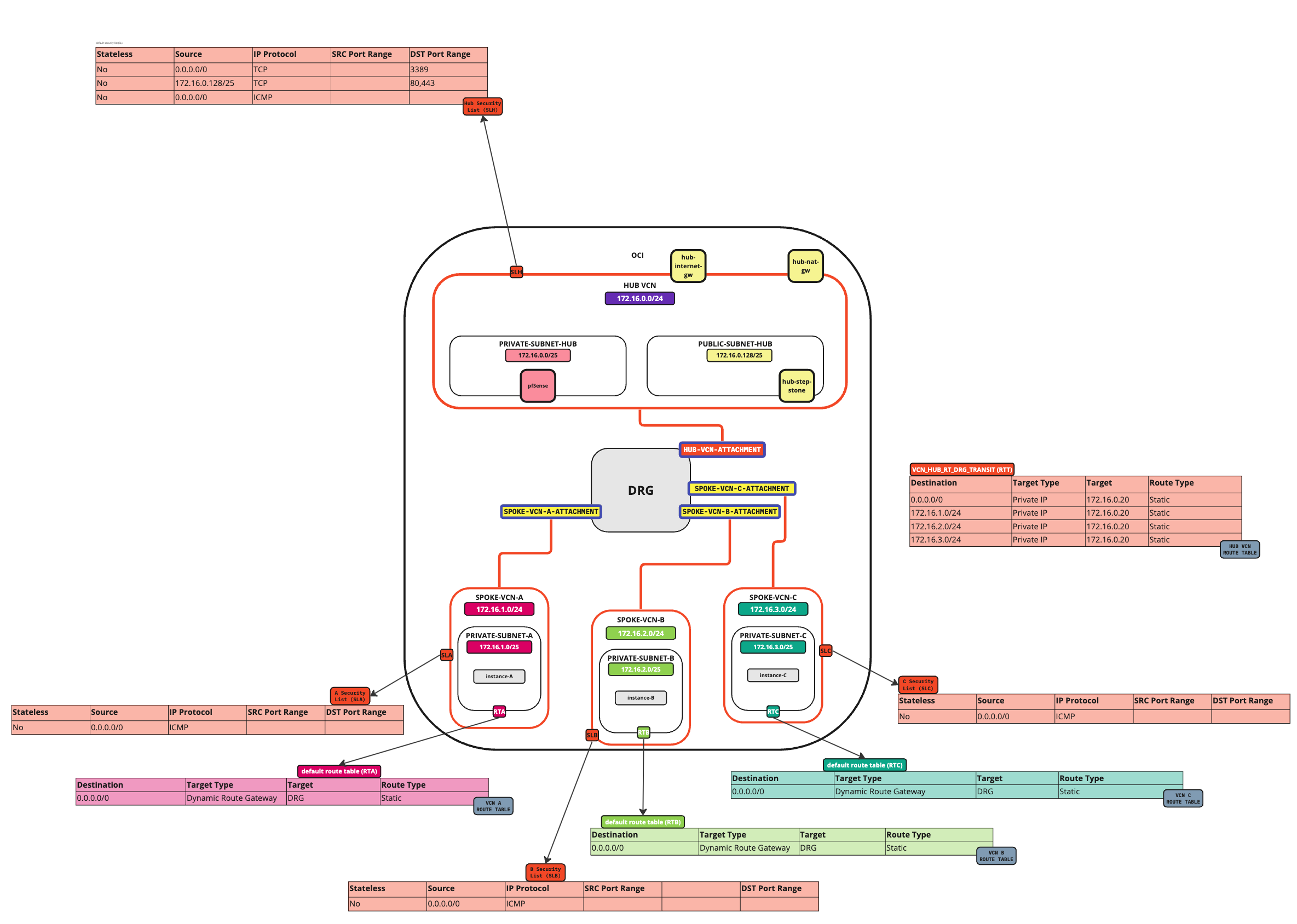
-
Cree una tabla de rutas (
VCN_RT_HUB_PUBLIC_SUBNET) en la VCN de hub.Destino Tipo de Destino Objetivo Tipo de ruta 0.0.0.0/0 Gateway de Internet hub-internet-gateway Estático 172.16.1.0/24 IP Privada 172.16.0.20 (FW IP) Estático 172.16.2.0/24 IP Privada 172.16.0.20 (FW IP) Estático 172.16.3.0/24 IP Privada 172.16.0.20 (FW IP) Estático -
Crear tabla de rutas.
- Introduzca el nombre de la nueva tabla de rutas de la VCN de hub para la subred pública.
- Haga clic en + Otra regla de ruta.
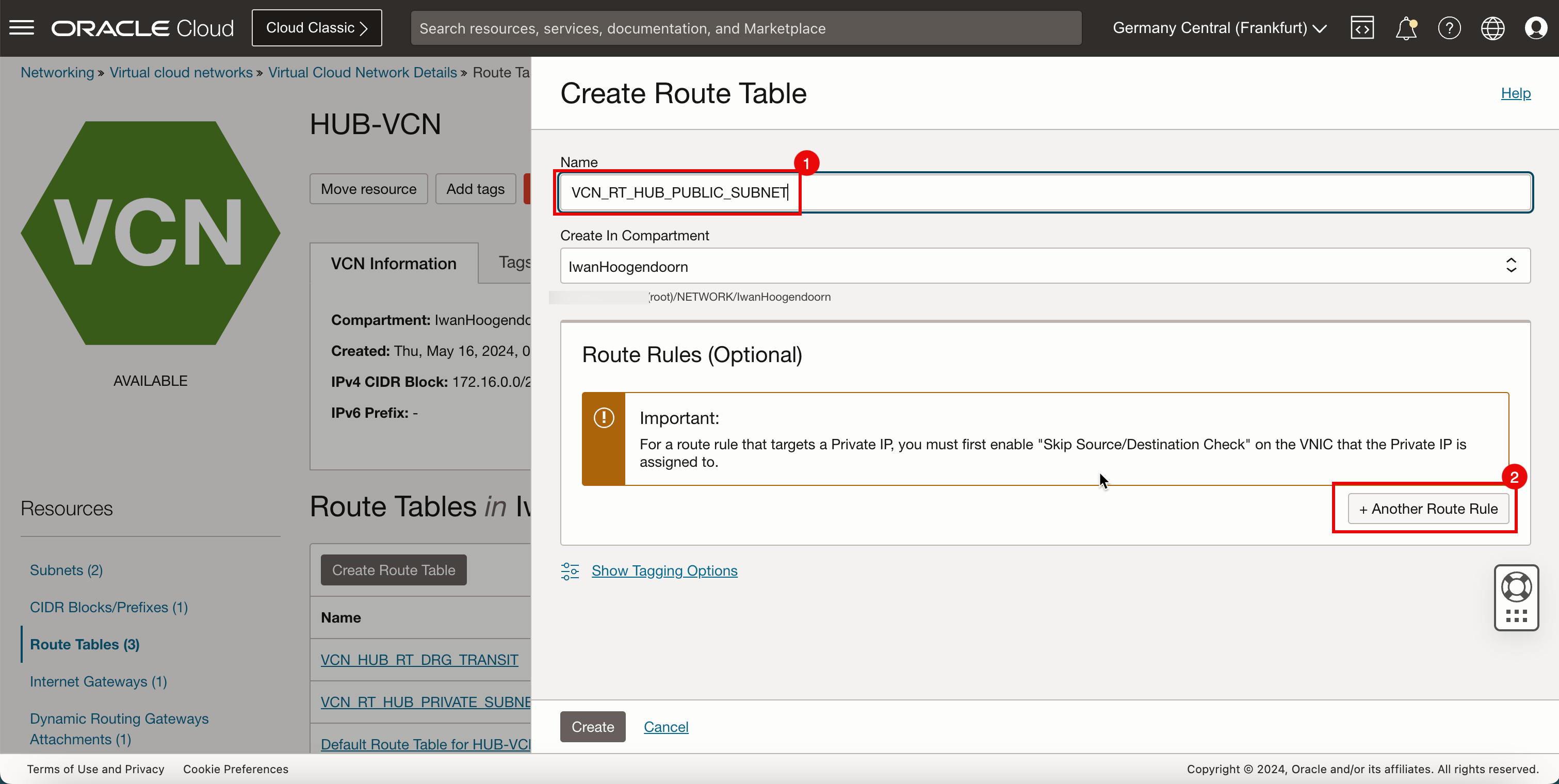
- En Tipo de destino, seleccione Gateway de internet.
- En bloque de CIDR de destino, introduzca
0.0.0.0/0. - Desplazar hacia abajo.
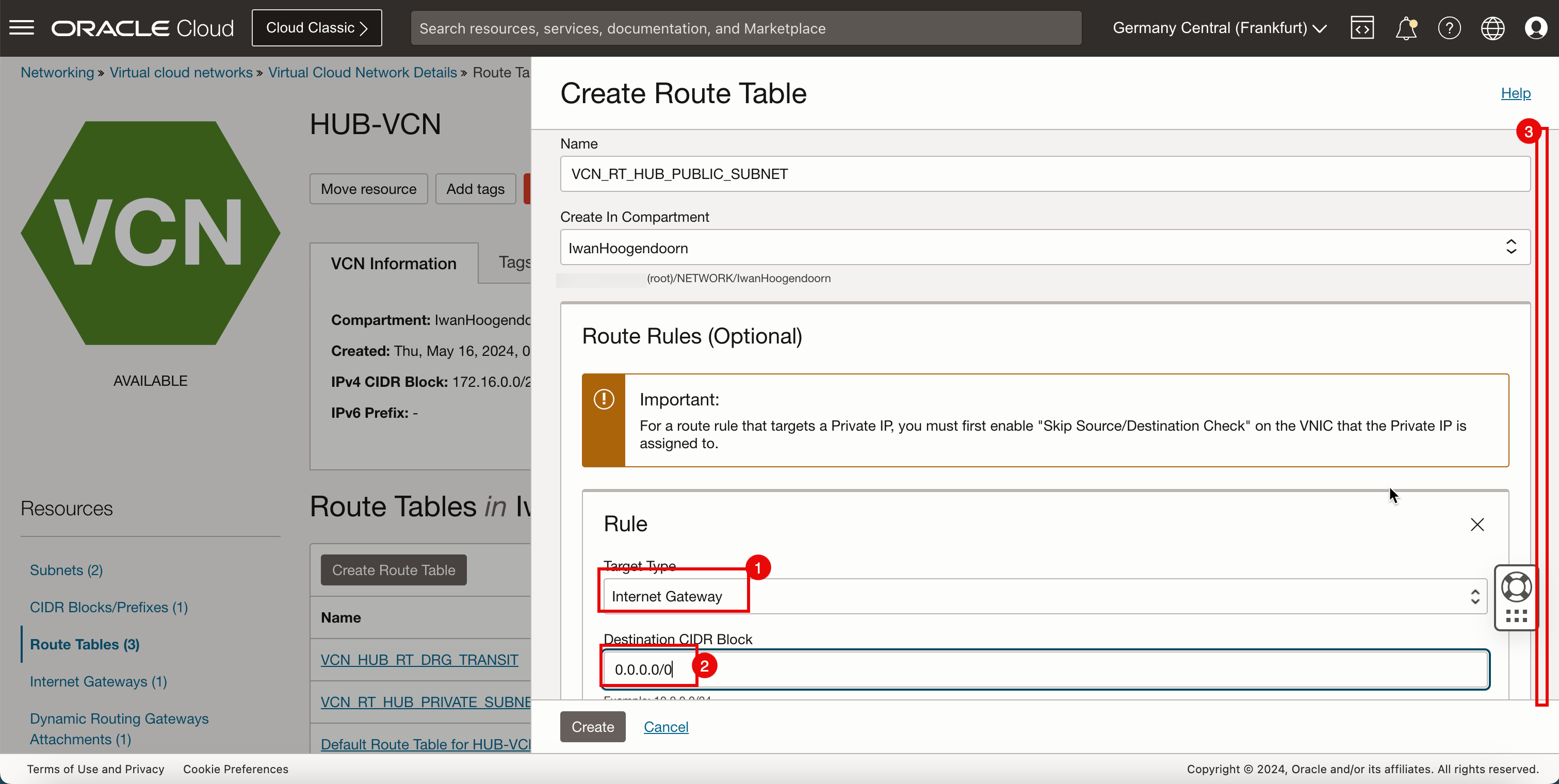
- En Gateway de internet de destino, seleccione el gateway de internet que creó anteriormente.
- Haga clic en + Otra regla de ruta.
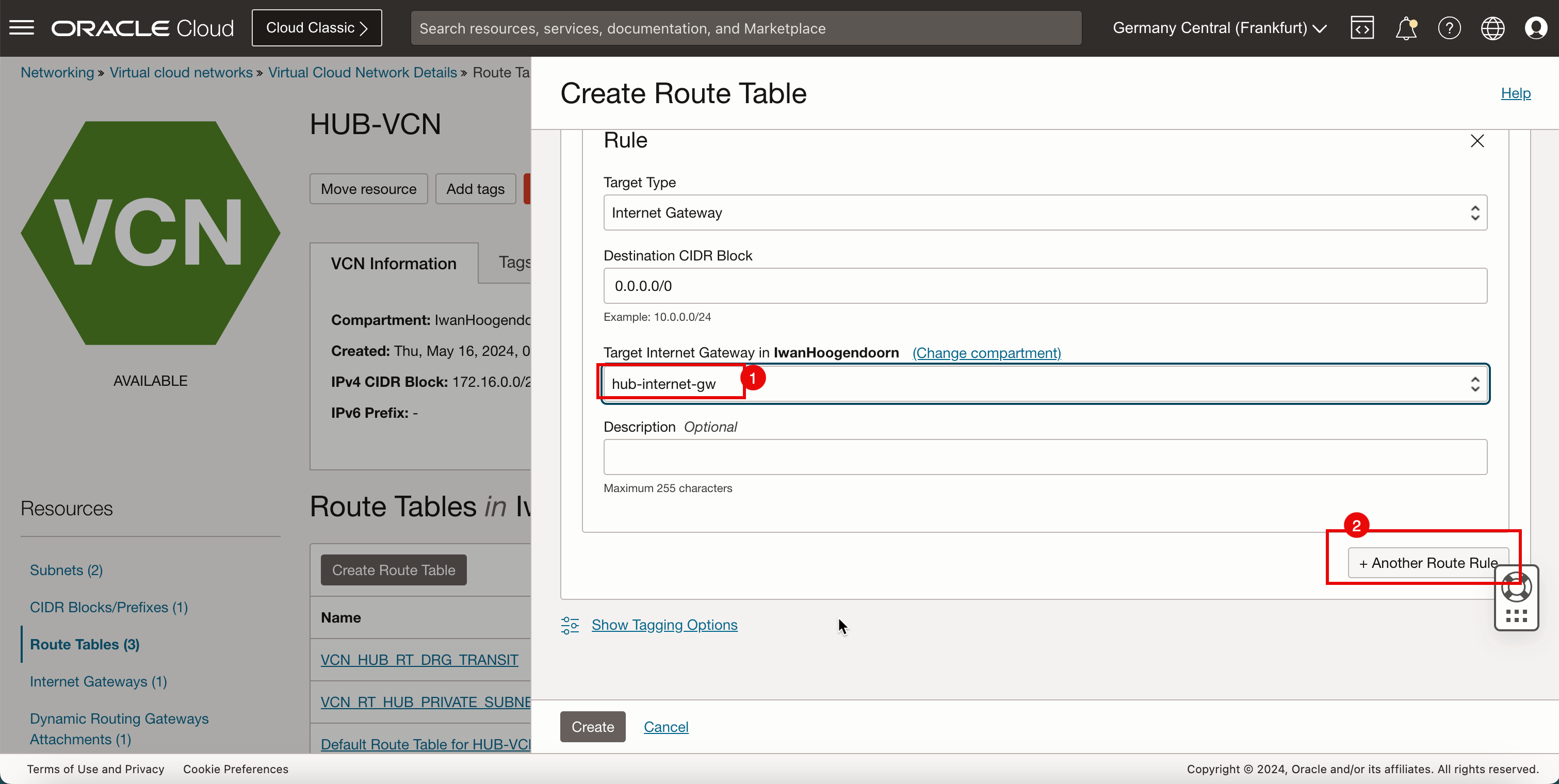
- En Tipo de objetivo, seleccione IP privada.
- En Tipo de destino, seleccione Bloque de CIDR.
- En Bloque de CIDR de destino, introduzca
172.16.1.0/24. - En Selección de destino, introduzca
172.16.0.20(esta es la dirección IP de nuestro firewall pfSense). - Desplazar hacia abajo.
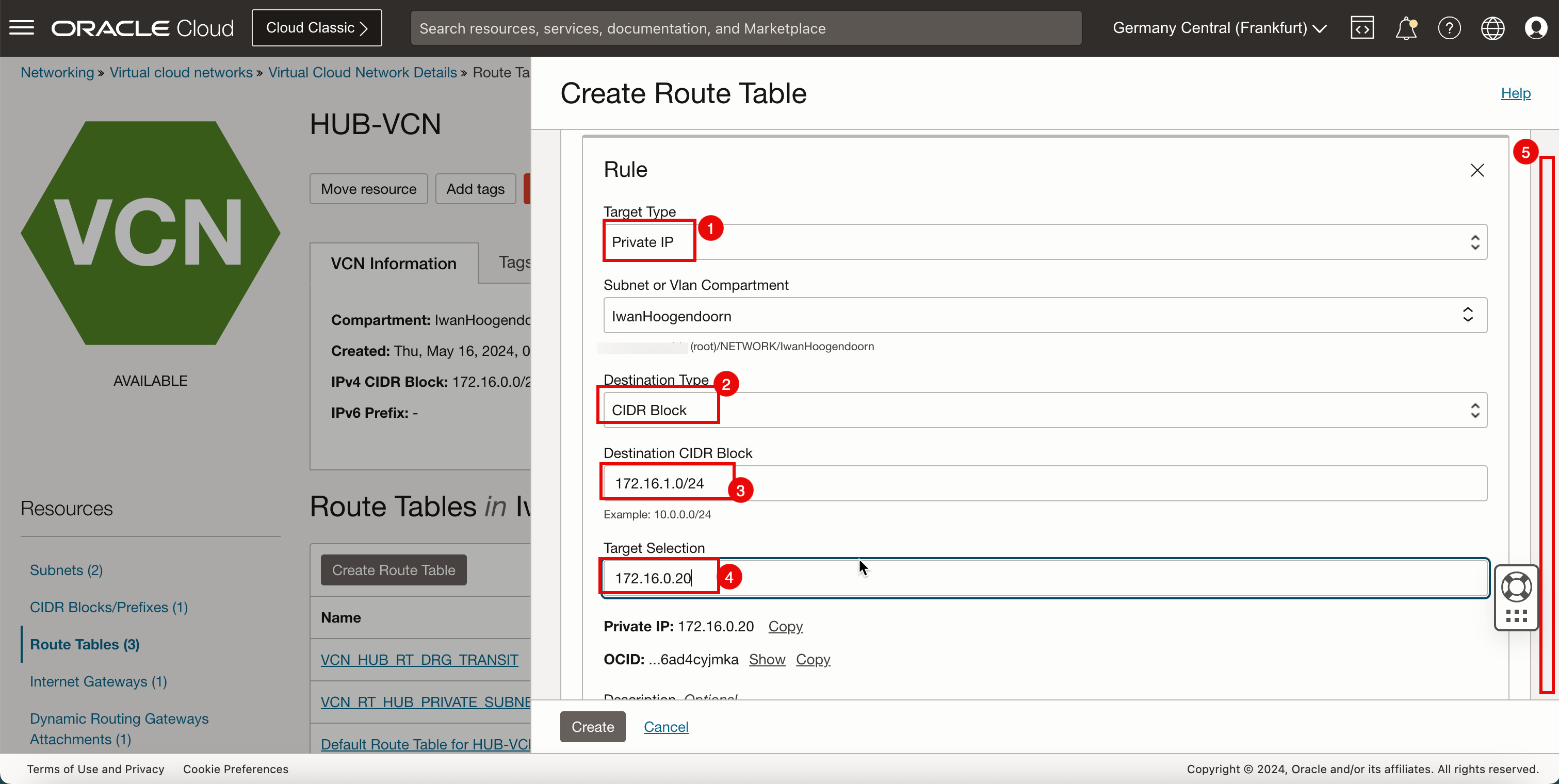
-
Haga clic en + Otra regla de ruta.
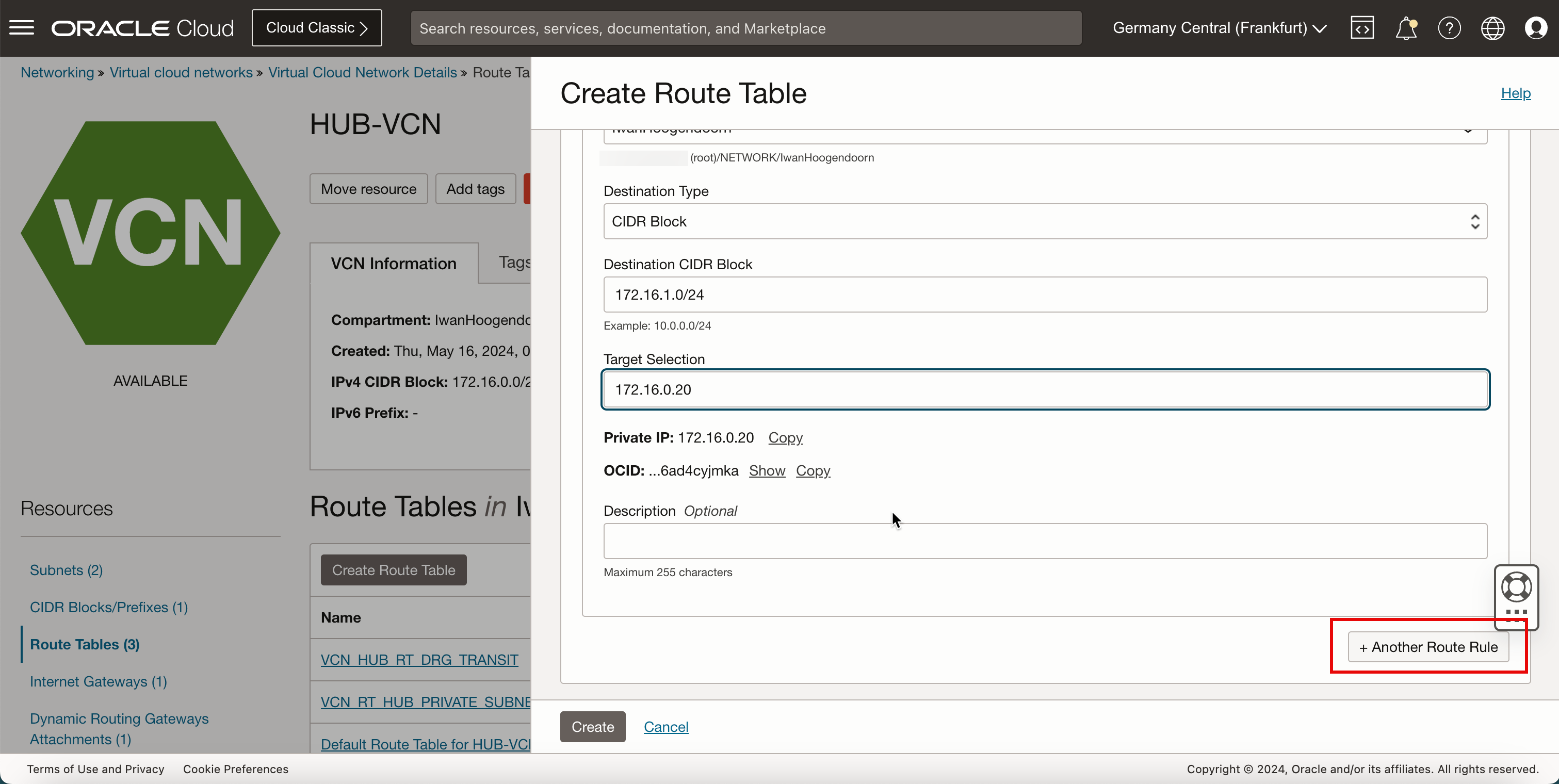
- En Tipo de objetivo, seleccione IP privada.
- En Tipo de destino, seleccione Bloque de CIDR.
- En Bloque de CIDR de destino, introduzca
172.16.2.0/24. - En Selección de destino, introduzca
172.16.0.20(esta es la dirección IP de nuestro firewall pfSense). - Desplazar hacia abajo.
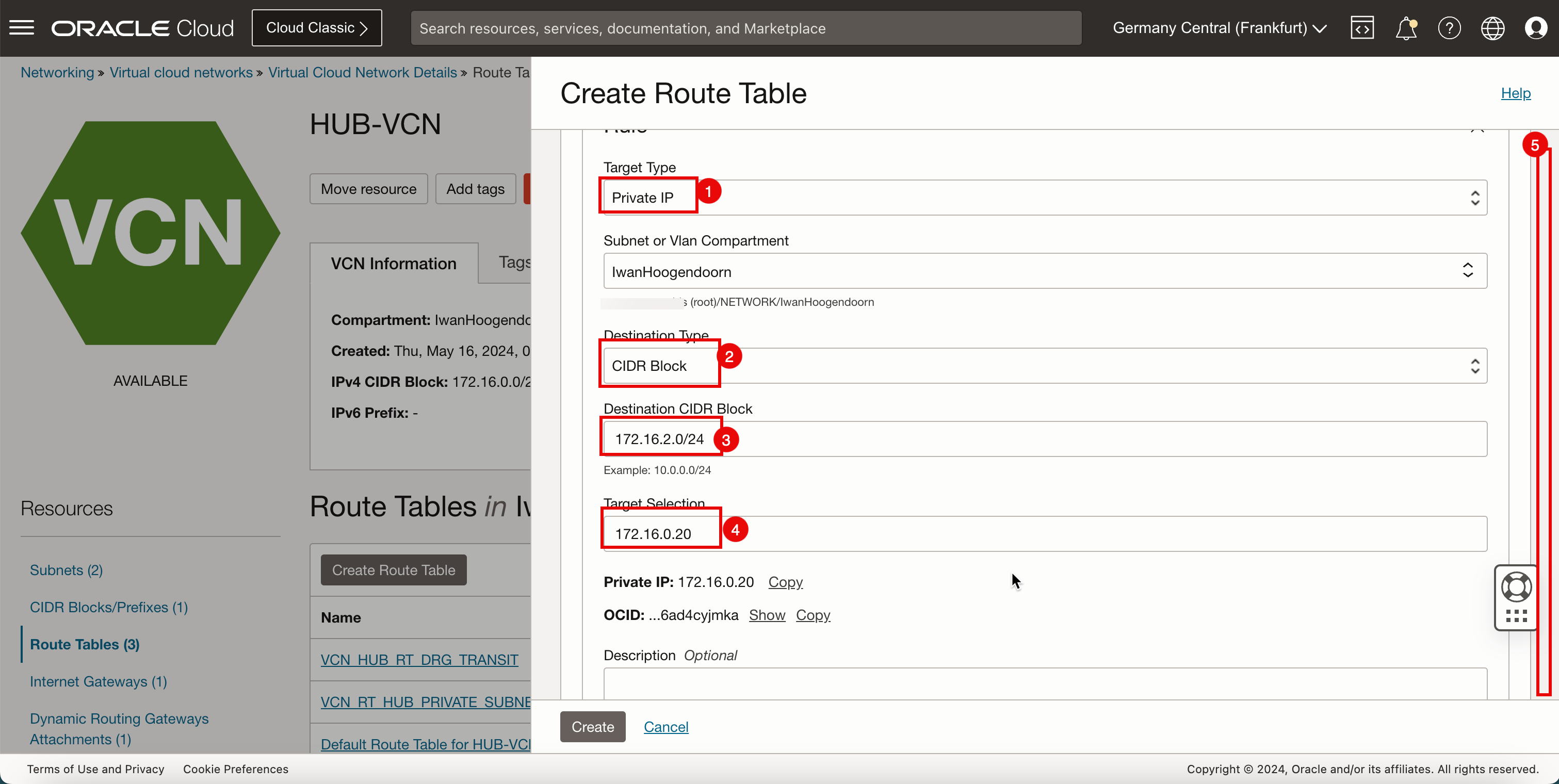
-
Haga clic en + Otra regla de ruta.
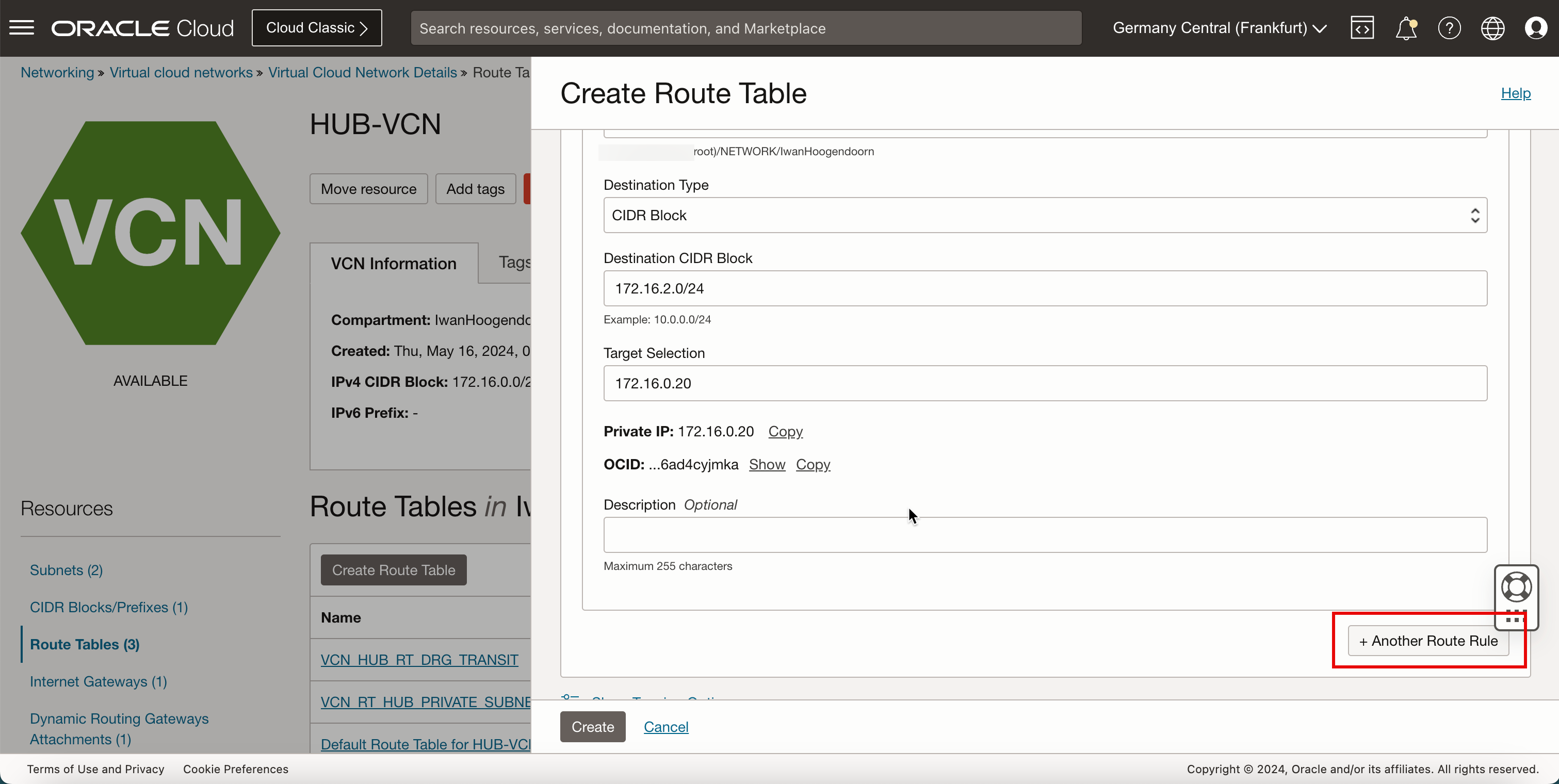
- En Tipo de objetivo, seleccione IP privada.
- En Tipo de destino, seleccione Bloque de CIDR.
- En Bloque de CIDR de destino, introduzca
172.16.3.0/24. - En Selección de destino, introduzca
172.16.0.20(esta es la dirección IP de nuestro firewall pfSense). - Desplazar hacia abajo.
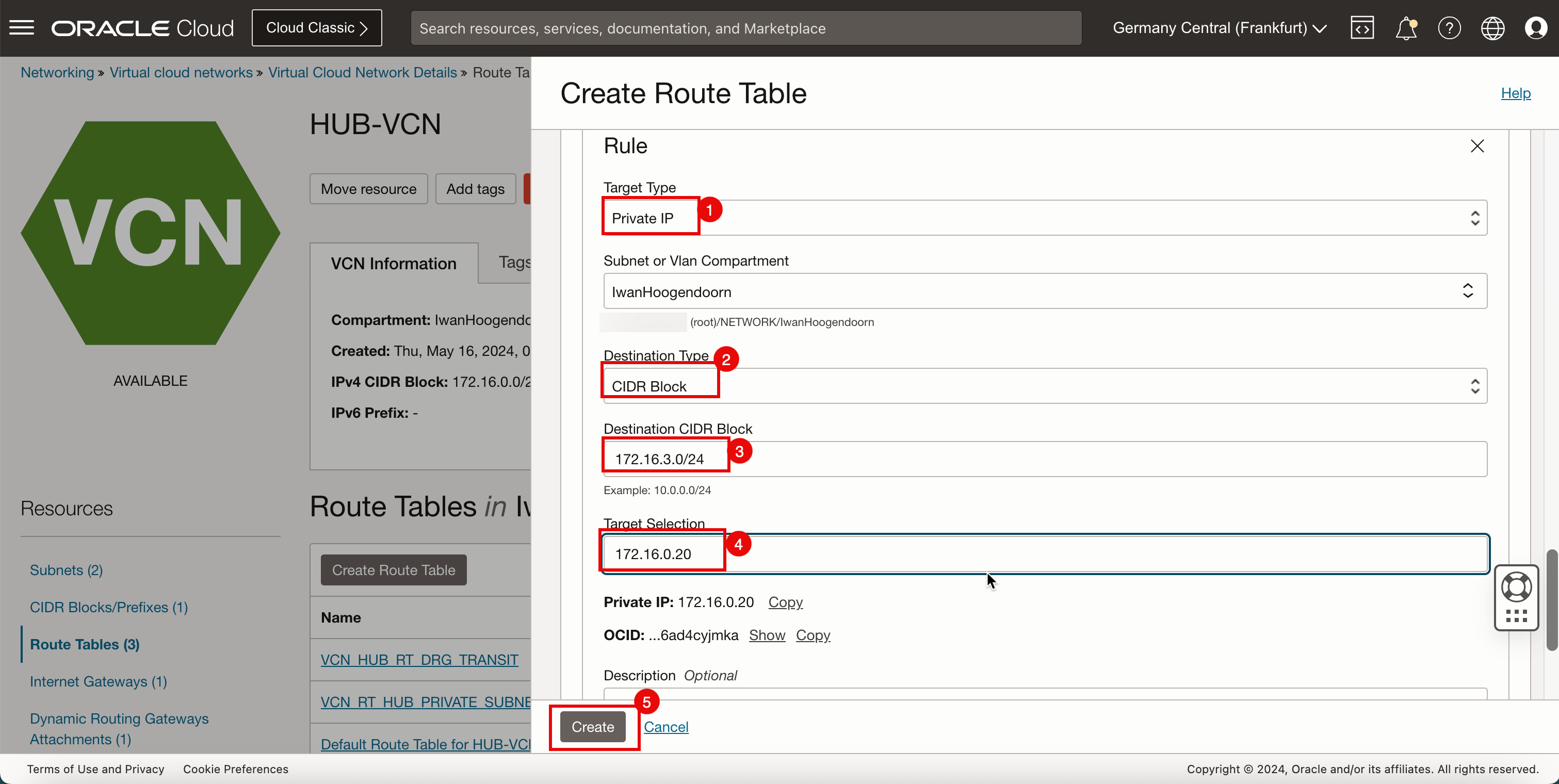
- Tenga en cuenta que se crea la tabla de rutas para la subred pública. Haga clic en el nombre de la tabla de enrutamiento.
- Además, tenga en cuenta que esta tabla de enrutamiento contiene 4 reglas de enrutamiento.
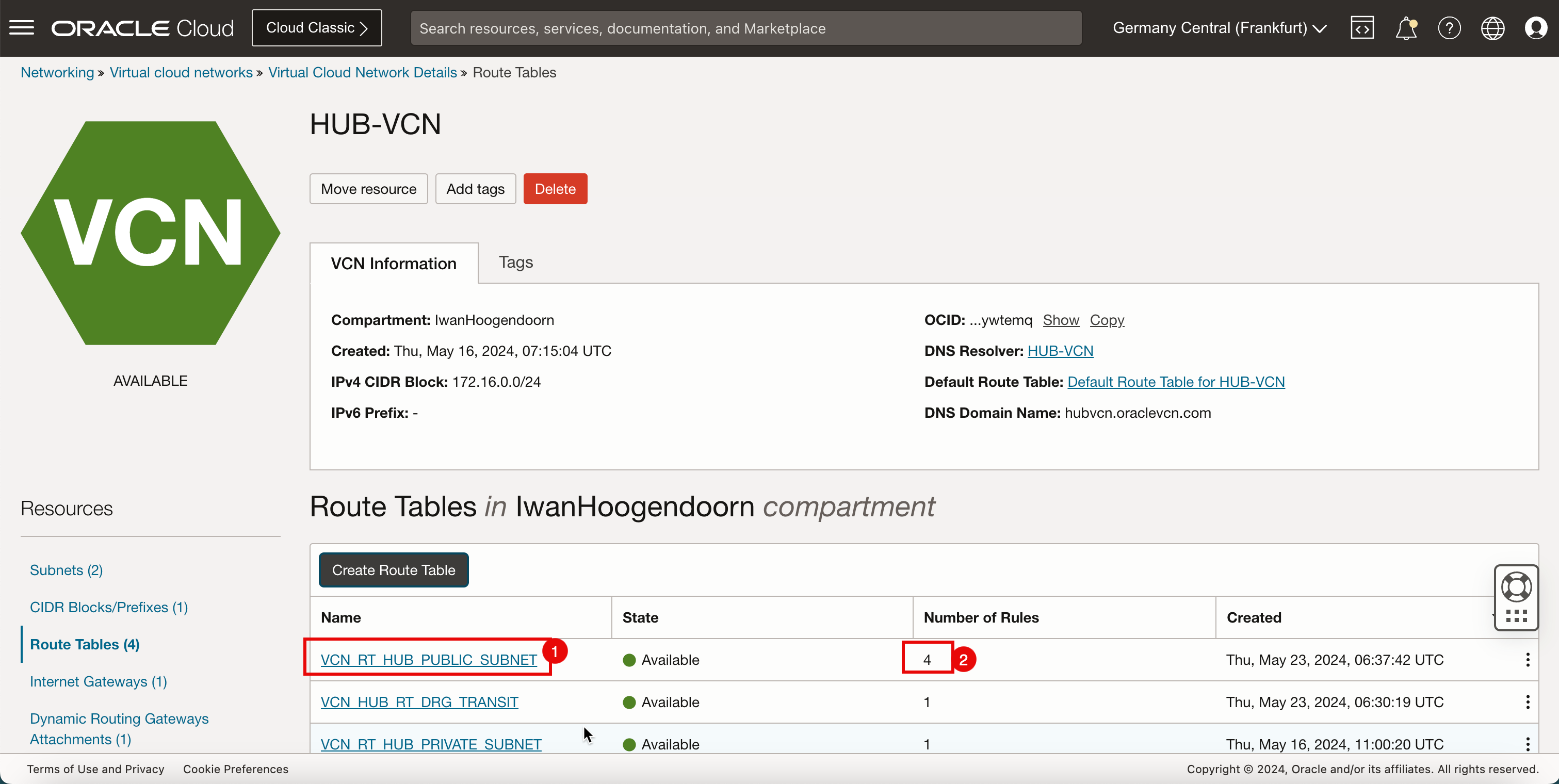
-
Tenga en cuenta si están presentes las 4 reglas de ruta.
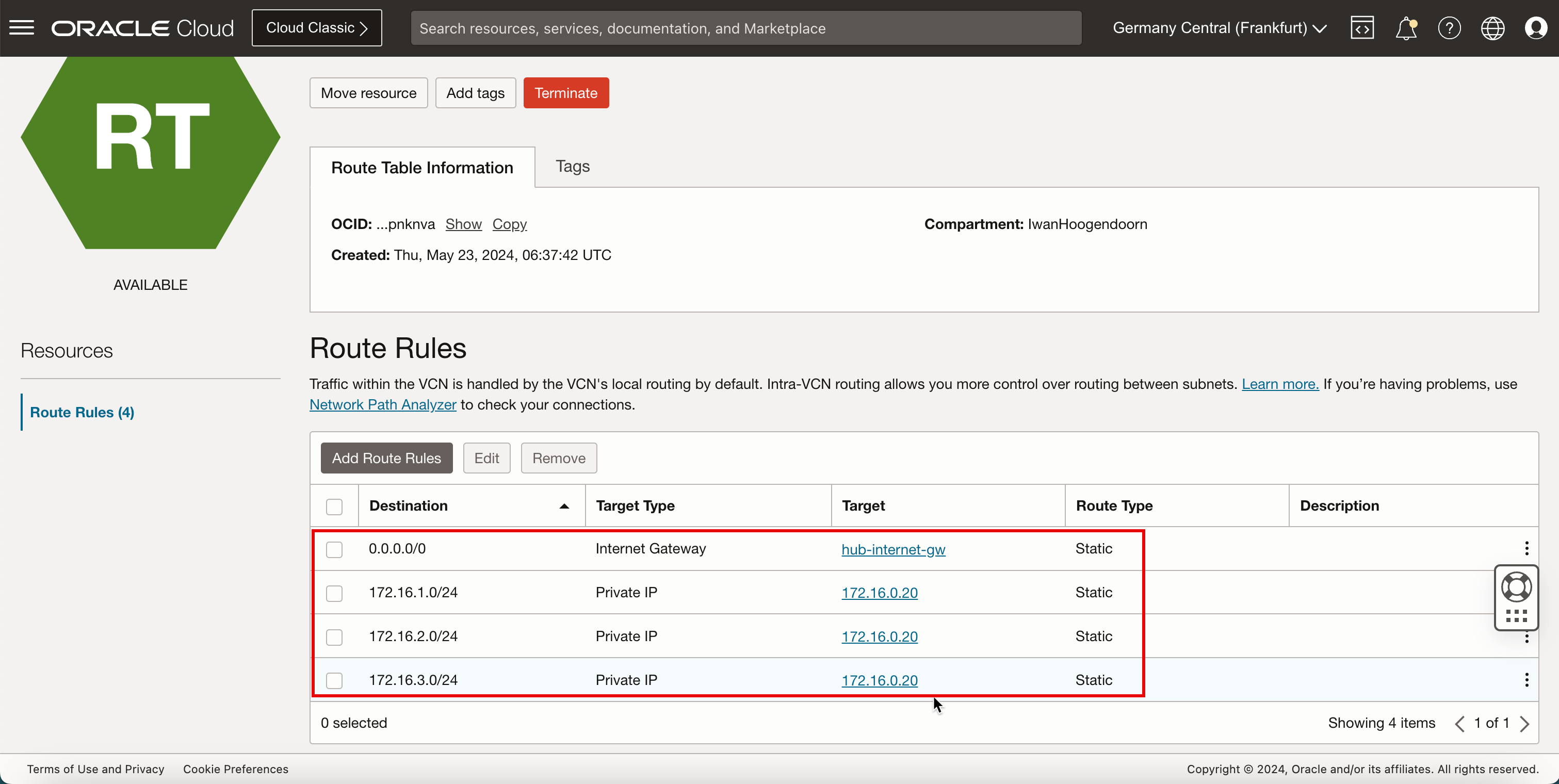
- Desplazar hacia arriba.
- Haga clic en la VCN de Hub para volver a la página VCN de Hub.

-
La siguiente imagen ilustra la representación visual de lo que ha creado hasta ahora.
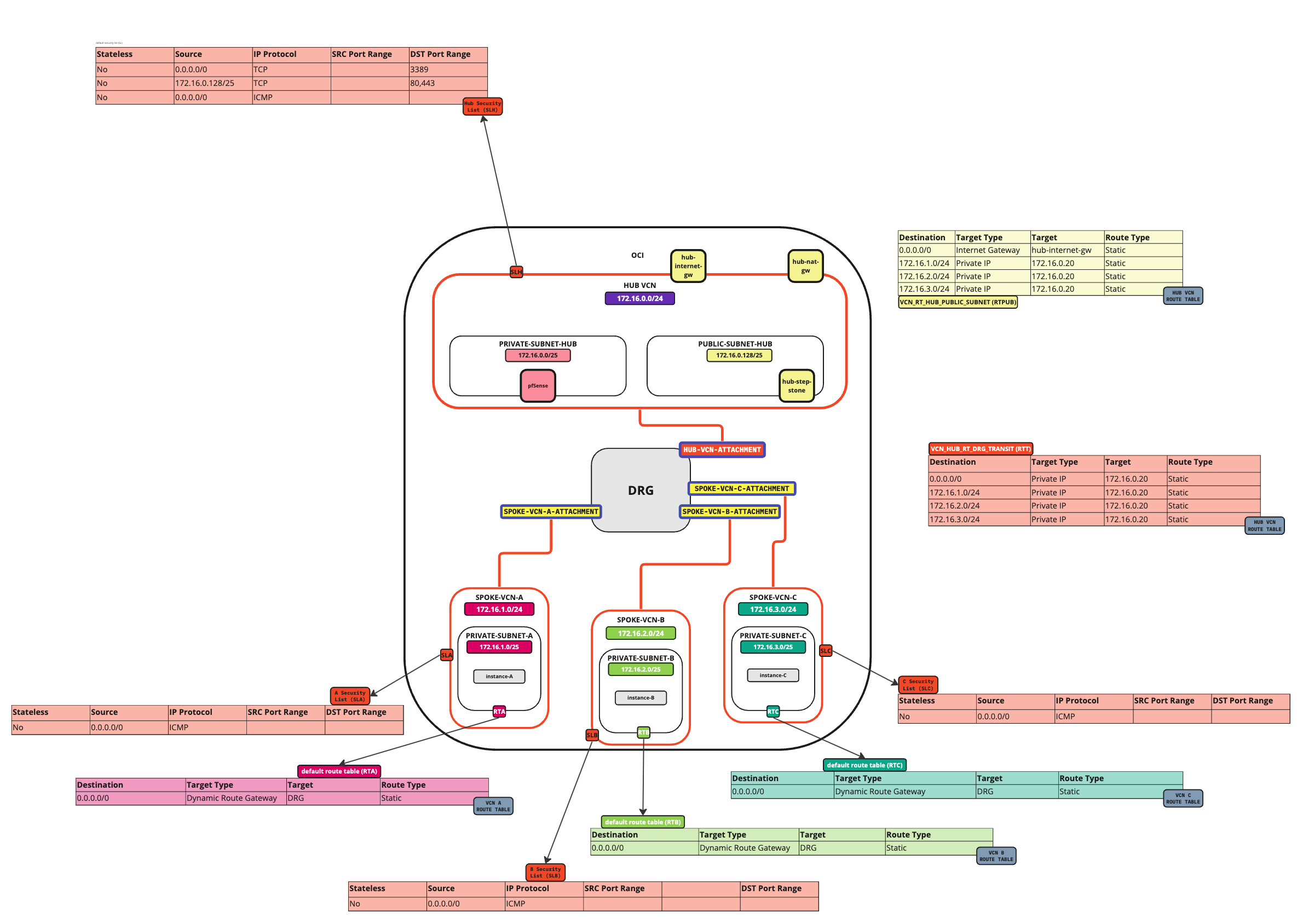
-
Cree una tabla de rutas (
VCN_HUB_RT_NAT_TRANSIT) en la VCN de hub.Destino Tipo de Destino Objetivo Tipo de ruta 172.16.1.0/24 IP Privada 172.16.0.20 (FW IP) Estático 172.16.2.0/24 IP Privada 172.16.0.20 (FW IP) Estático 172.16.3.0/24 IP Privada 172.16.0.20 (FW IP) Estático - Haga clic en Tablas de rutas.
- Vuelva a hacer clic en Crear tabla de rutas para crear otra tabla de rutas de VCN de hub para el gateway de NAT.
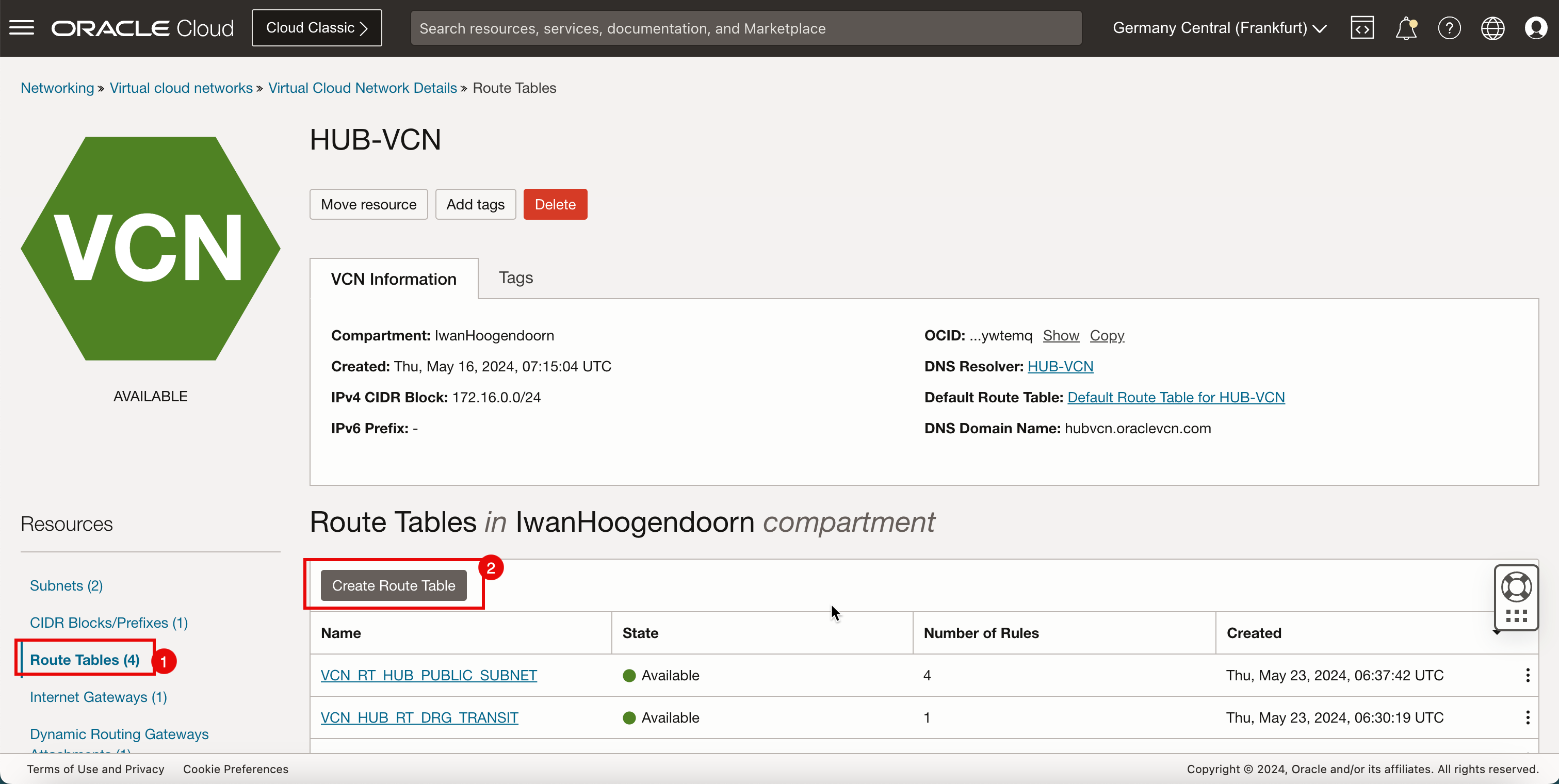
- Introduzca el nombre de la nueva tabla de rutas de VCN de hub para el gateway de NAT.
- Haga clic en + Otra regla de ruta.
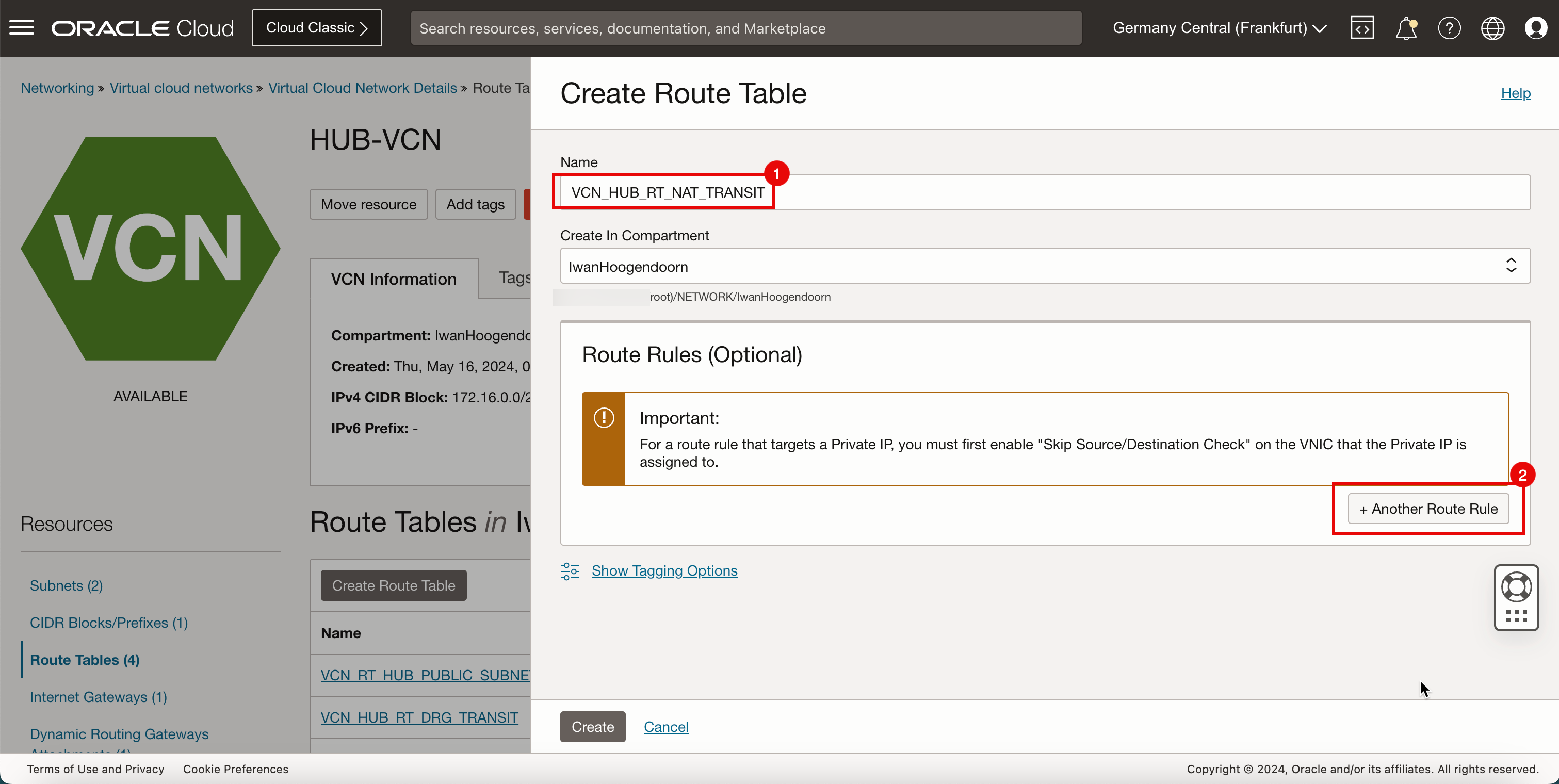
- En Tipo de objetivo, seleccione IP privada.
- En Tipo de destino, seleccione Bloque de CIDR.
- En Bloque de CIDR de destino, introduzca
172.16.1.0/24. - En Selección de destino, introduzca
172.16.0.20(esta es la dirección IP de nuestro firewall pfSense). - Desplazar hacia abajo.
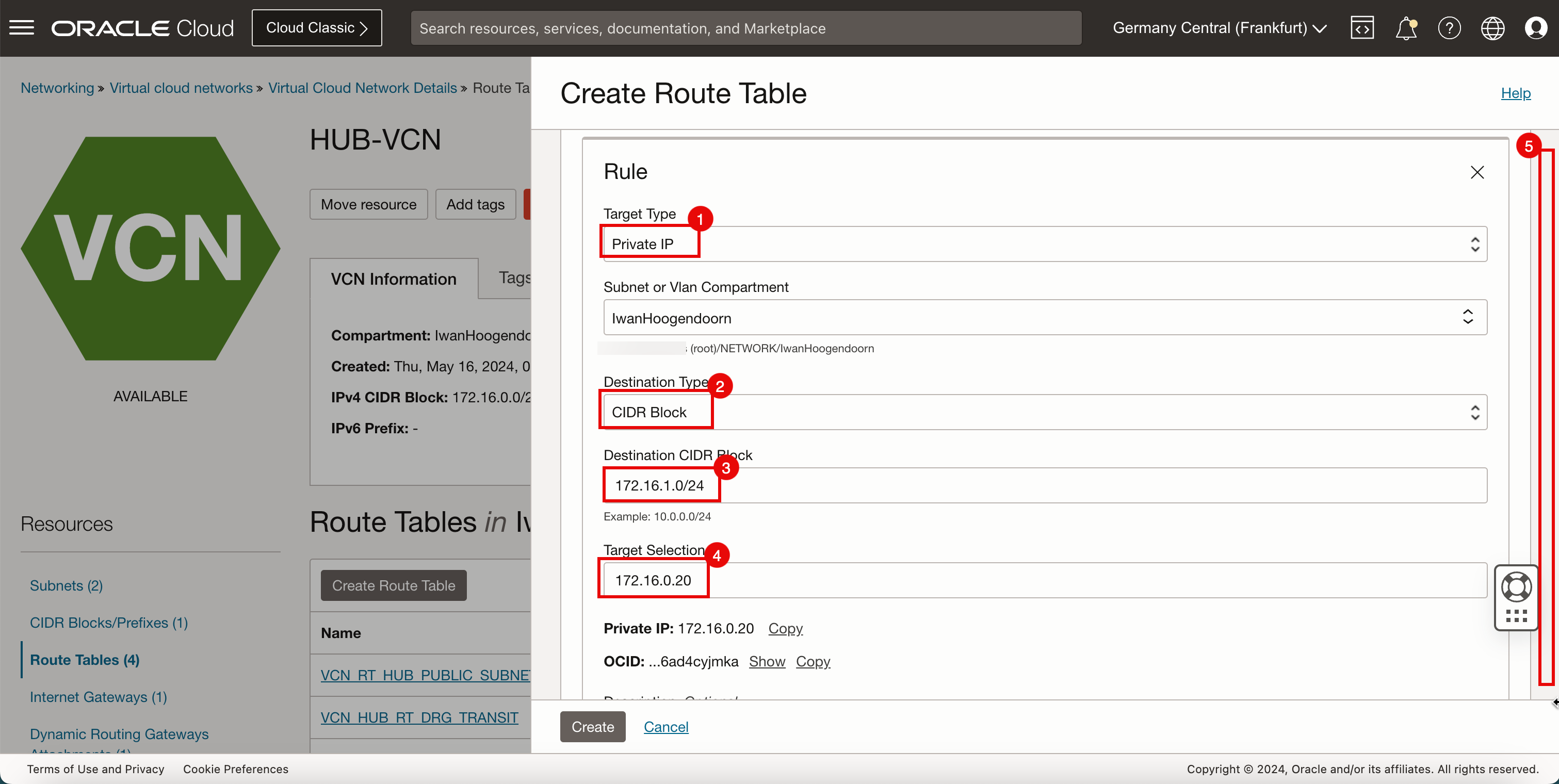
-
Haga clic en + Otra regla de ruta.
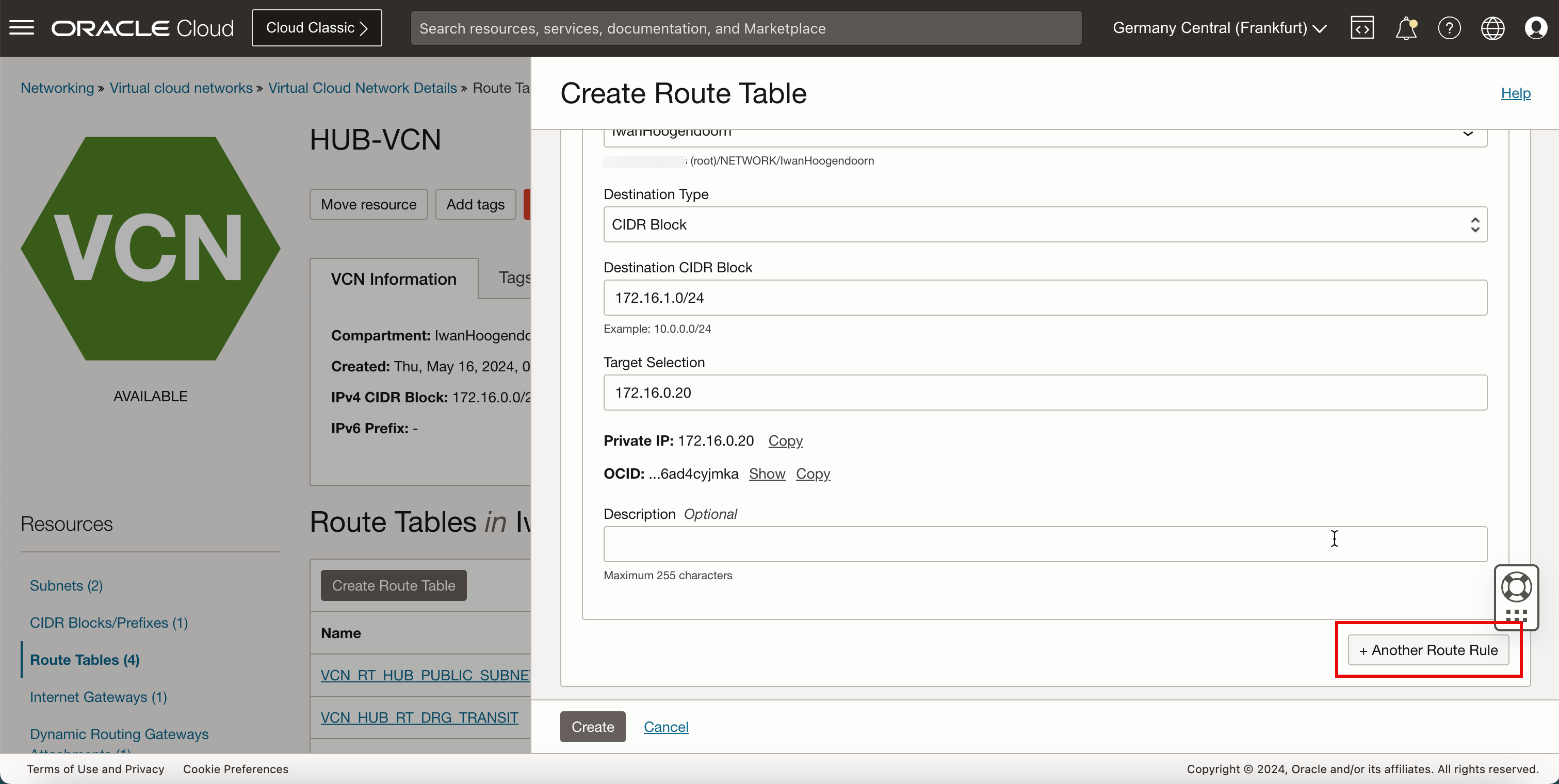
- En Tipo de objetivo, seleccione IP privada.
- En Tipo de destino, seleccione Bloque de CIDR.
- En Bloque de CIDR de destino, introduzca
172.16.2.0/24. - En Selección de destino, introduzca
172.16.0.20(esta es la dirección IP de nuestro firewall pfSense). - Desplazar hacia abajo.
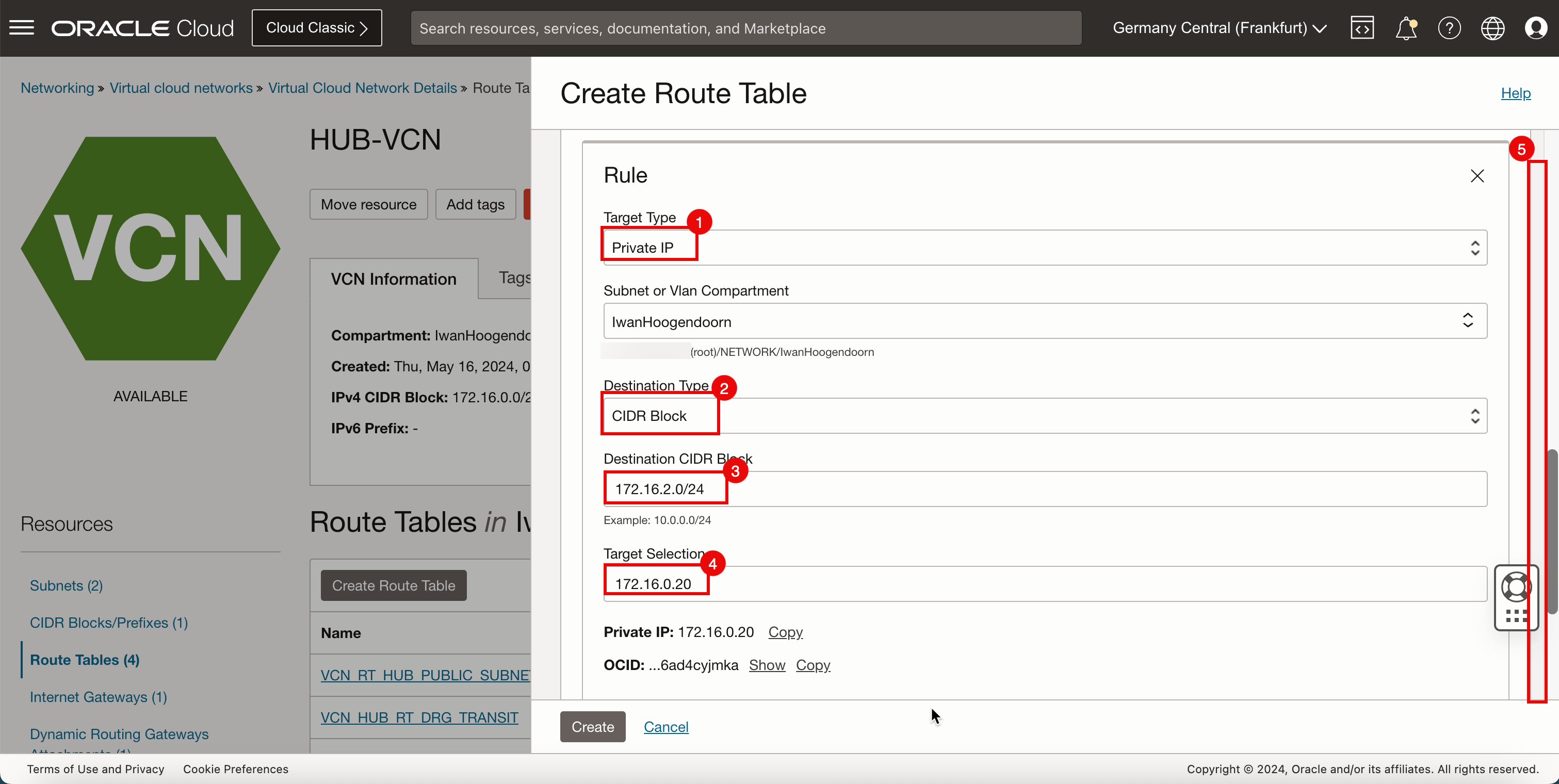
-
Haga clic en + Otra regla de ruta.
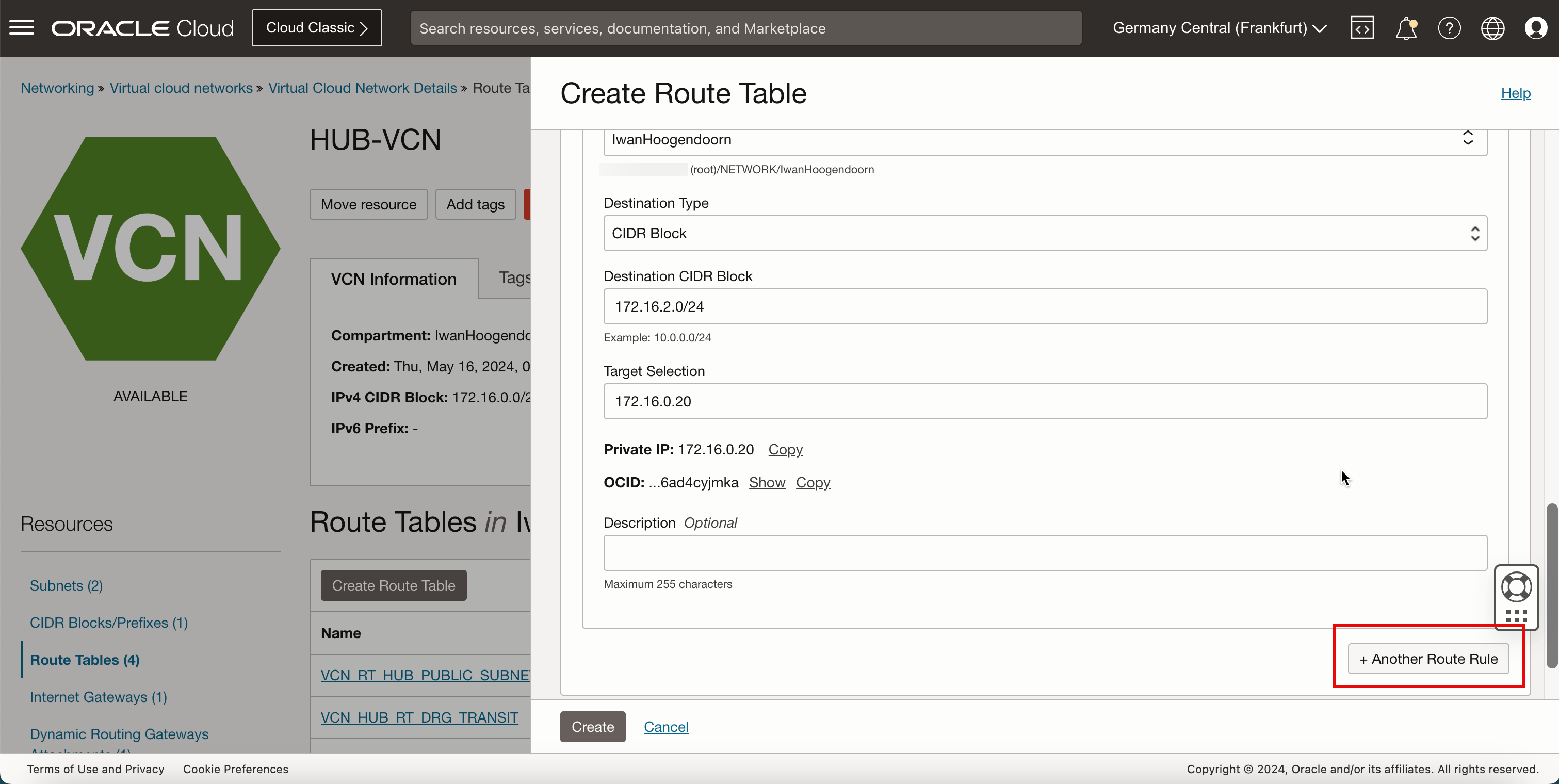
- En Tipo de objetivo, seleccione IP privada.
- En Tipo de destino, seleccione Bloque de CIDR.
- En Bloque de CIDR de destino, introduzca
172.16.3.0/24. - En Selección de destino, introduzca
172.16.0.20(esta es la dirección IP de nuestro firewall pfSense). - Desplazar hacia abajo.
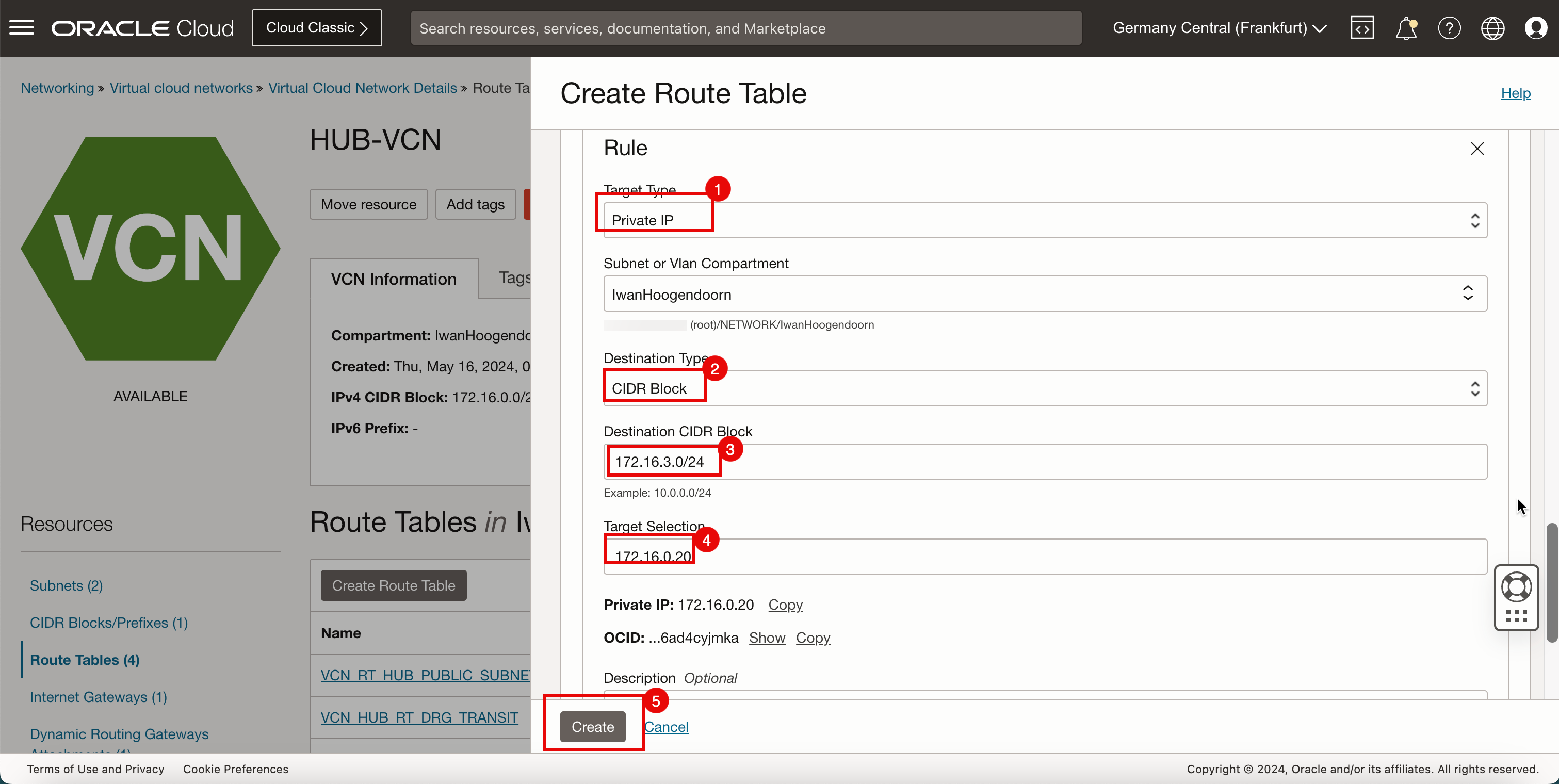
- Tenga en cuenta que se crea la tabla de rutas para el gateway de NAT. Haga clic en el nombre de la tabla de enrutamiento.
- Además, tenga en cuenta que esta tabla de enrutamiento contiene 3 reglas de enrutamiento.
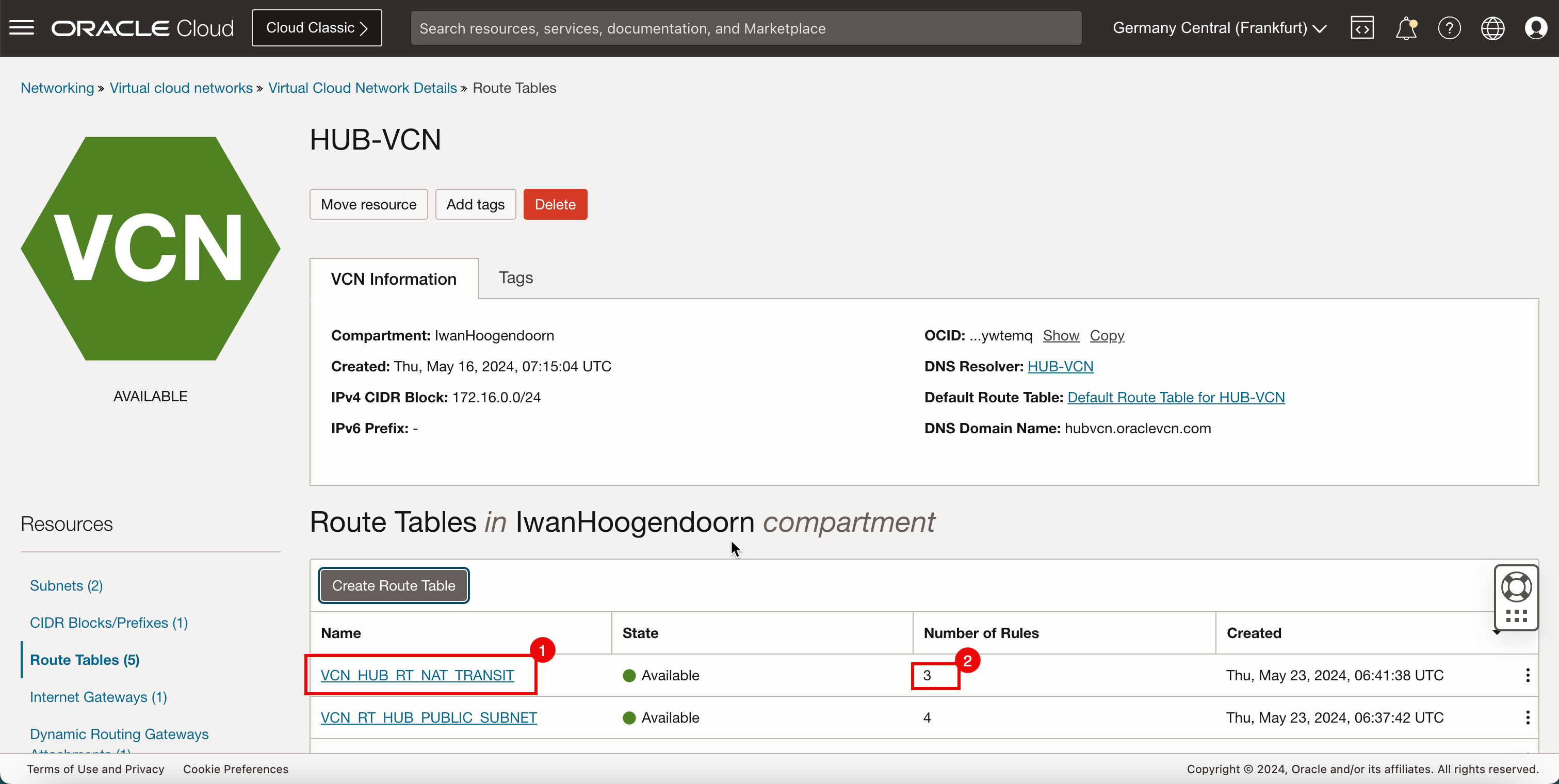
- Observe las 3 reglas de ruta que hemos creado.
- Haga clic en VCN de Hub para volver a la página VCN de Hub.
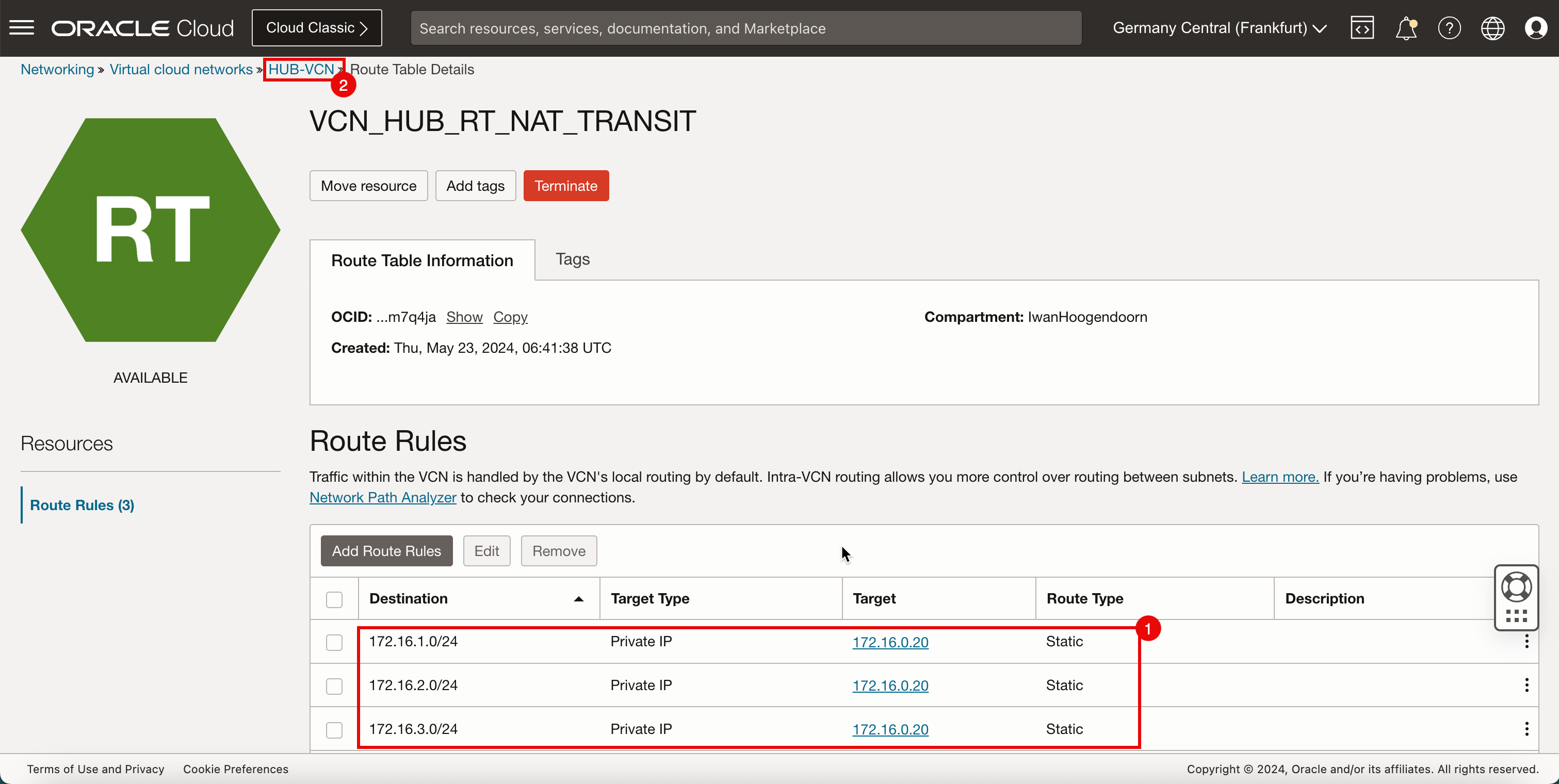
-
La siguiente imagen ilustra la representación visual de lo que ha creado hasta ahora.
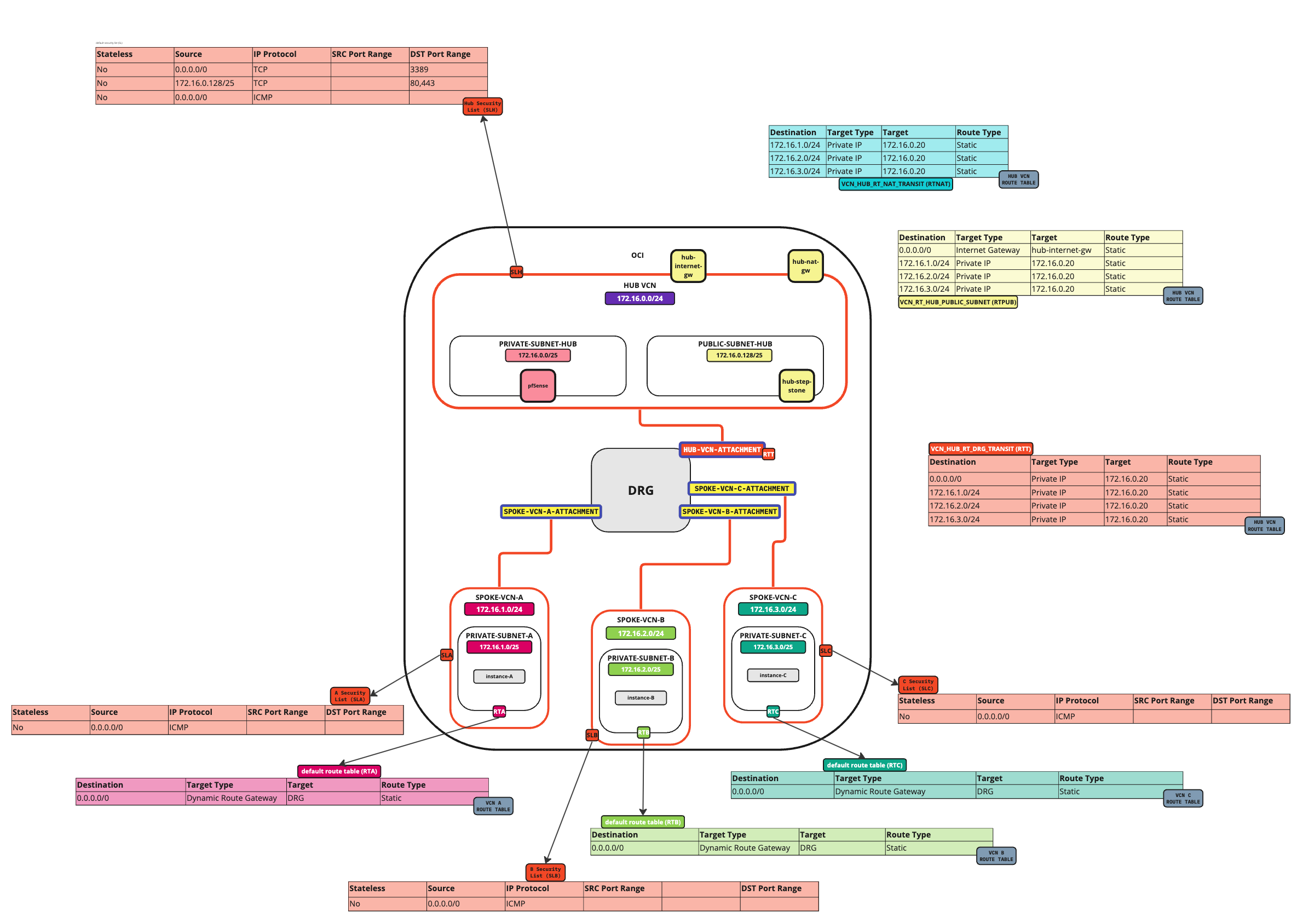
-
Cree una tabla de rutas (
VCN_RT_HUB_PRIVATE_SUBNET) en la VCN de hub.Destino Tipo de Destino Objetivo Tipo de ruta 0.0.0.0/0 Gateway de NAT hub-nat-gw Estático 172.16.1.0/24 Gateway de ruta dinámica DRG Estático 172.16.2.0/24 Gateway de ruta dinámica DRG Estático 172.16.3.0/24 Gateway de ruta dinámica DRG Estático - Haga clic en Tablas de rutas.
- Haga clic en la tabla de enrutamiento para la subred privada. Si no tiene esta tabla, créela. Para crear la tabla de rutas, haga clic en Crear tabla de rutas.
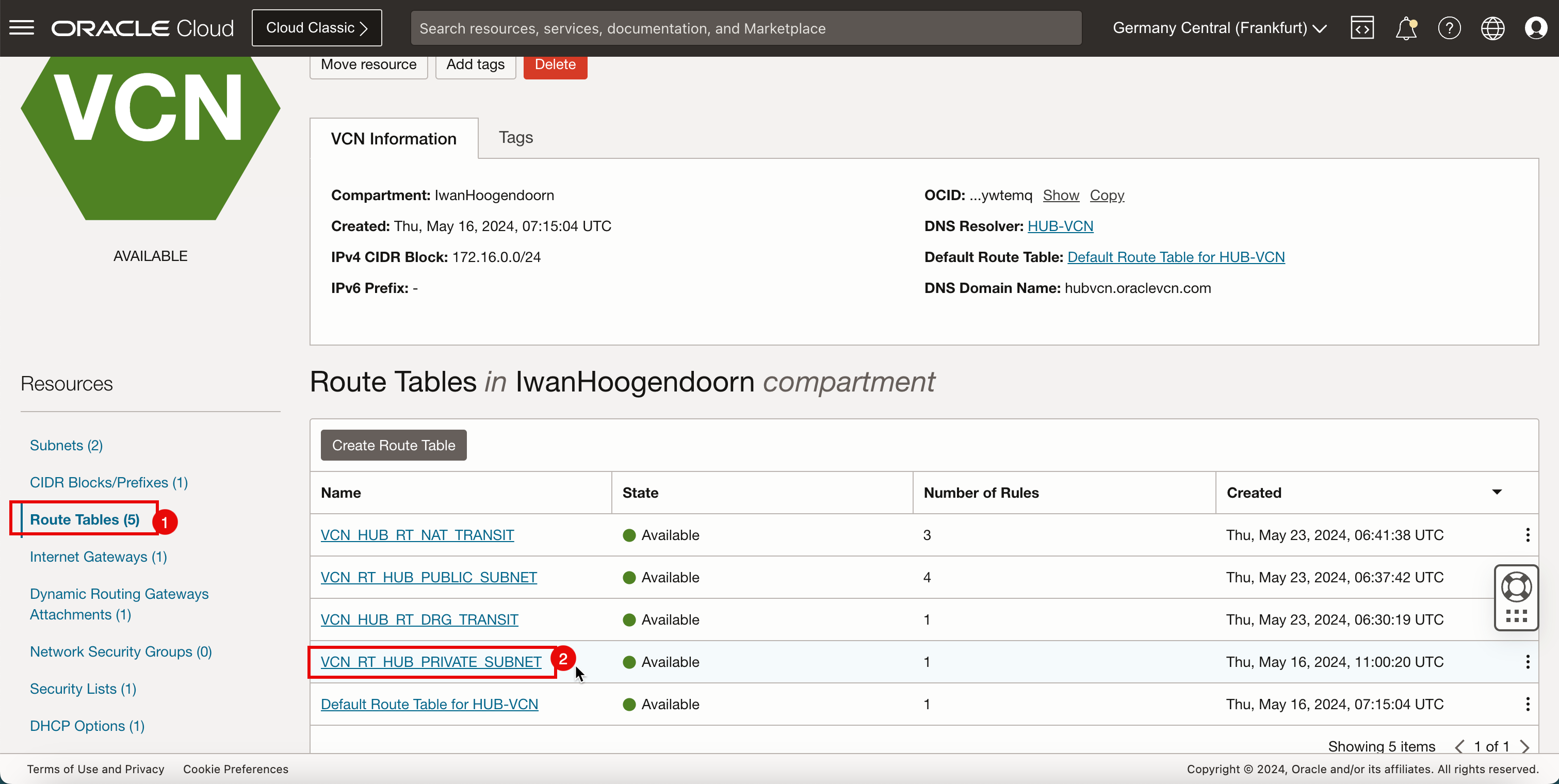
- Tenga en cuenta que ya hay una regla de ruta presente que enrutará todo el tráfico (
0.0.0.0/0) al gateway de NAT para las instancias de subred privada. - Haga clic en Agregar reglas de ruta.
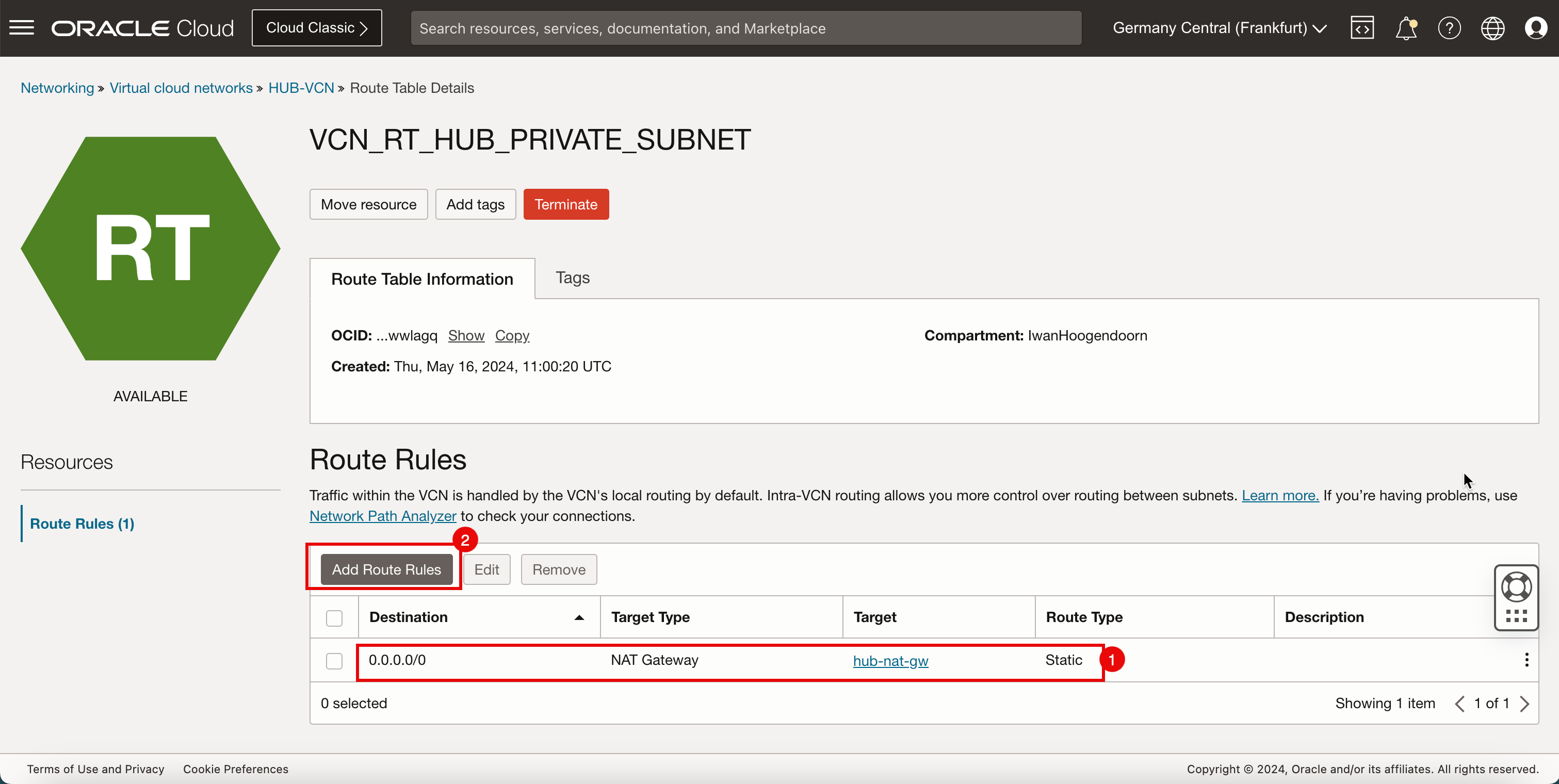
- En Tipo de destino, seleccione Gateway de enrutamiento dinámico.
- En Tipo de destino, seleccione Bloque de CIDR.
- En Bloque de CIDR de destino, introduzca
172.16.1.0/24. - Haga clic en + Otra regla de ruta.
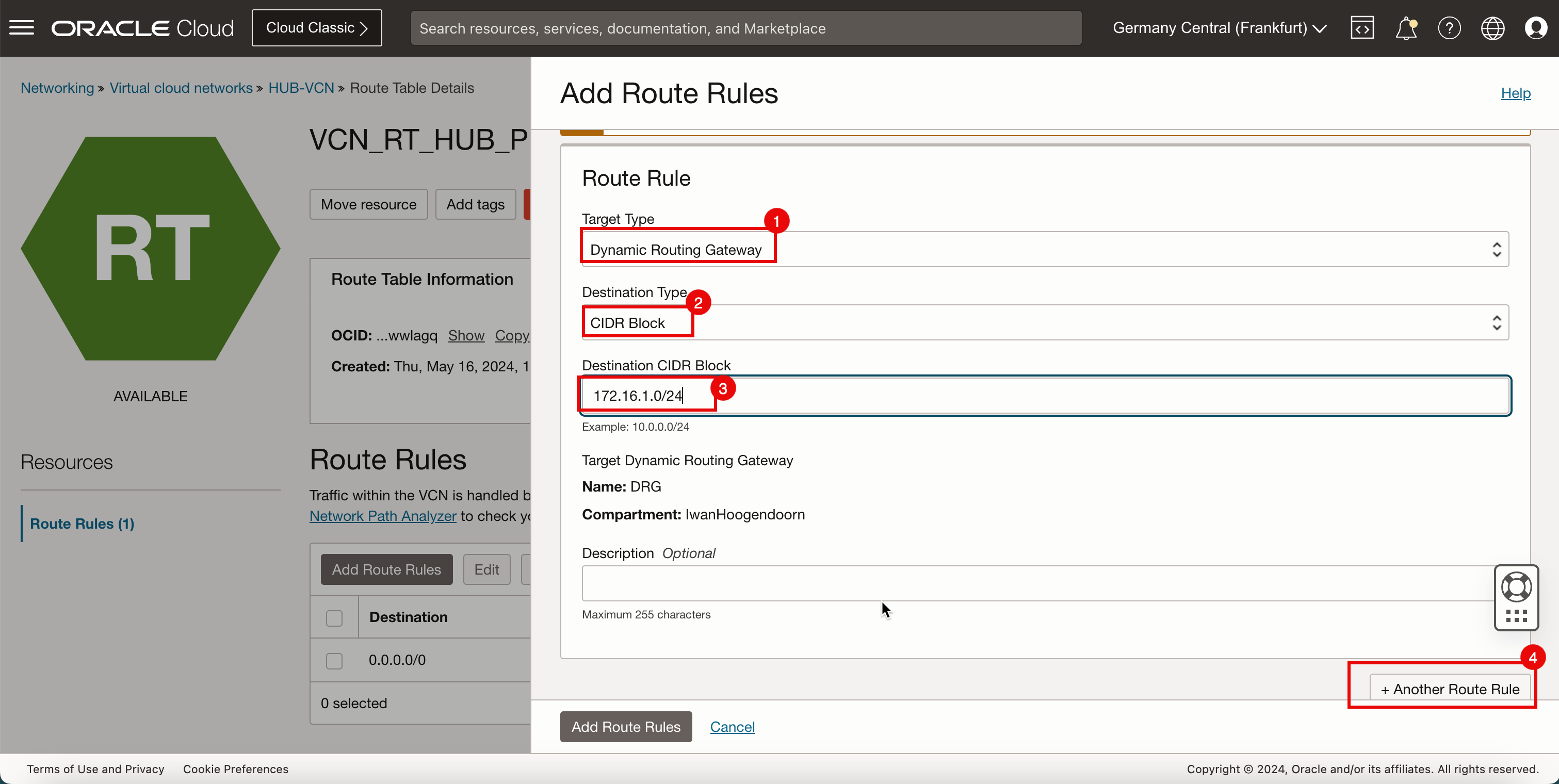
- En Tipo de destino, seleccione Gateway de enrutamiento dinámico.
- En Tipo de destino, seleccione Bloque de CIDR.
- En Bloque de CIDR de destino, introduzca
172.16.2.0/24. - Haga clic en + Otra regla de ruta.
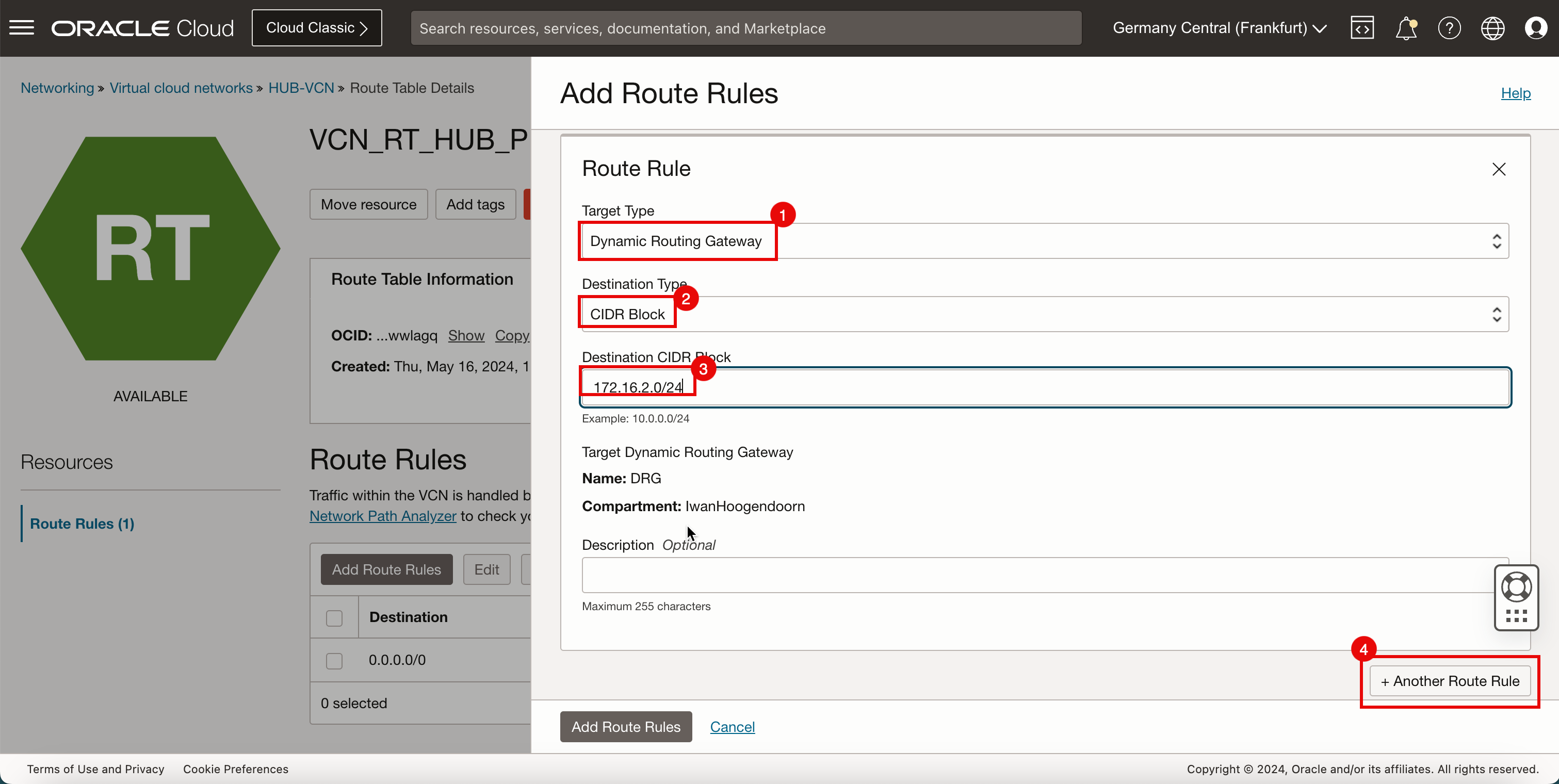
- En Tipo de destino, seleccione Gateway de enrutamiento dinámico.
- En Tipo de destino, seleccione Bloque de CIDR.
- En Bloque de CIDR de destino, introduzca
172.16.3.0/24. - Haga clic en Agregar reglas de ruta.
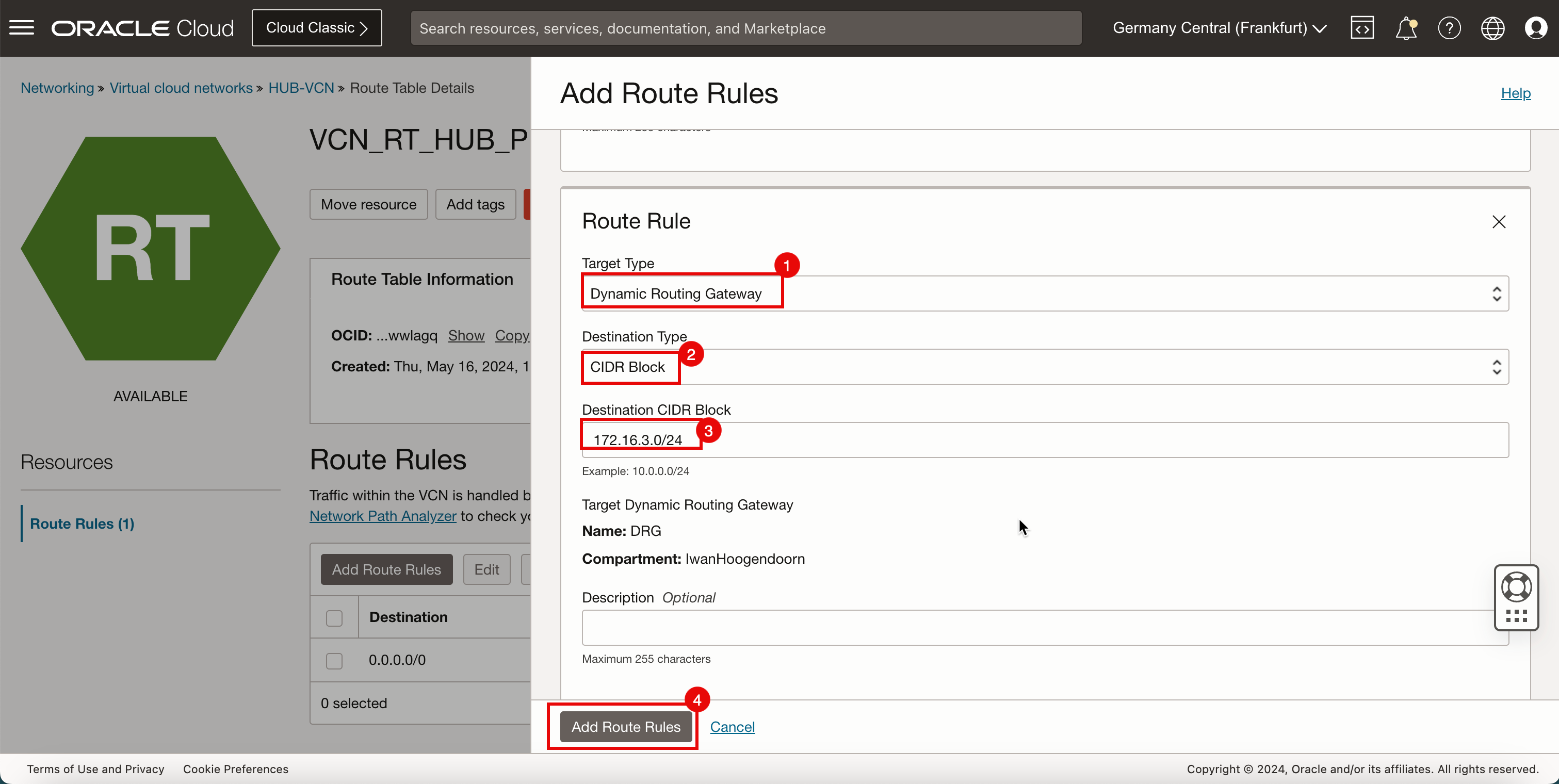
-
Tenga en cuenta todas las reglas de ruta para la tabla de enrutamiento de subred privada.
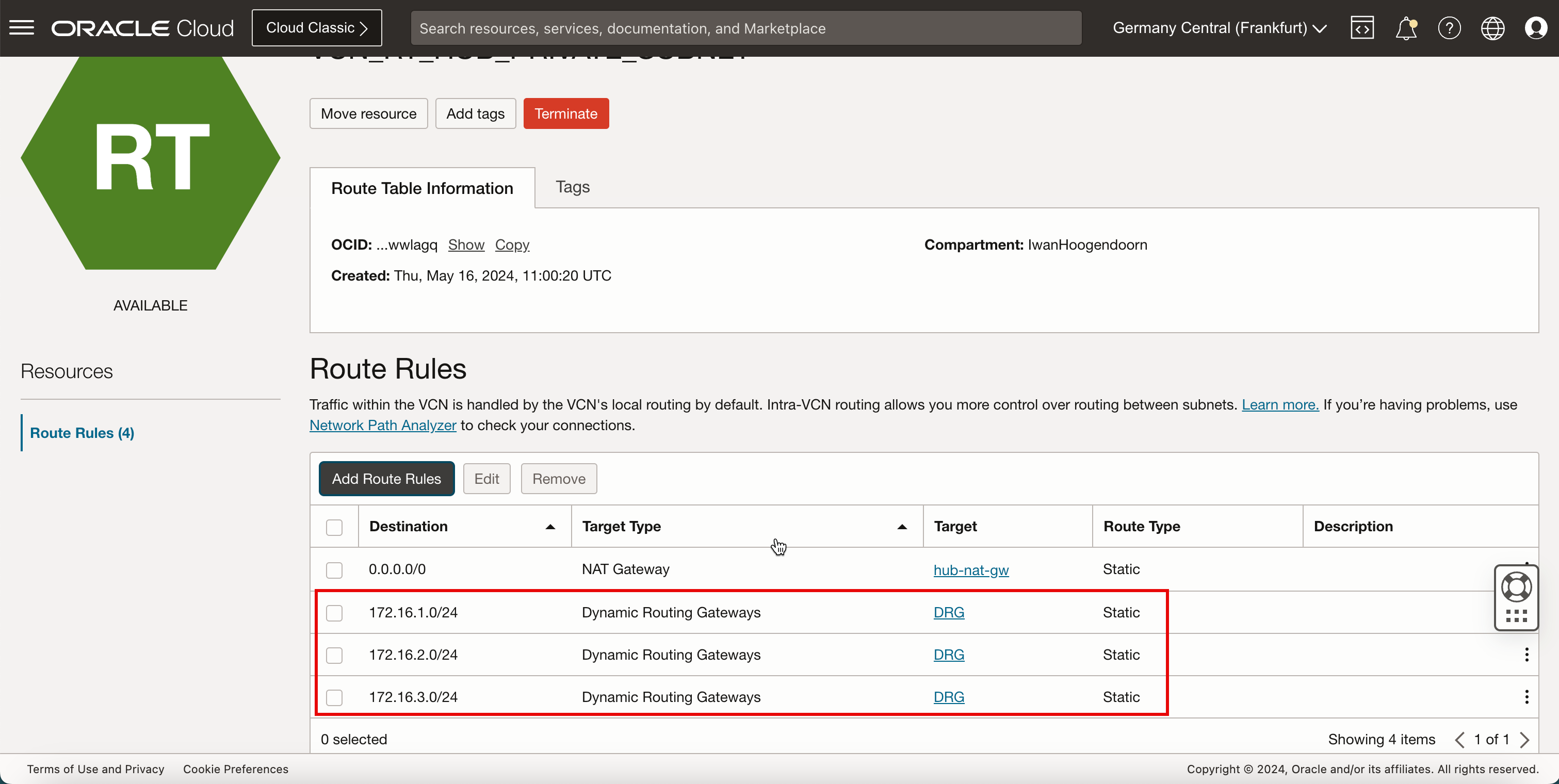
-
La siguiente imagen ilustra la representación visual de lo que ha creado hasta ahora.
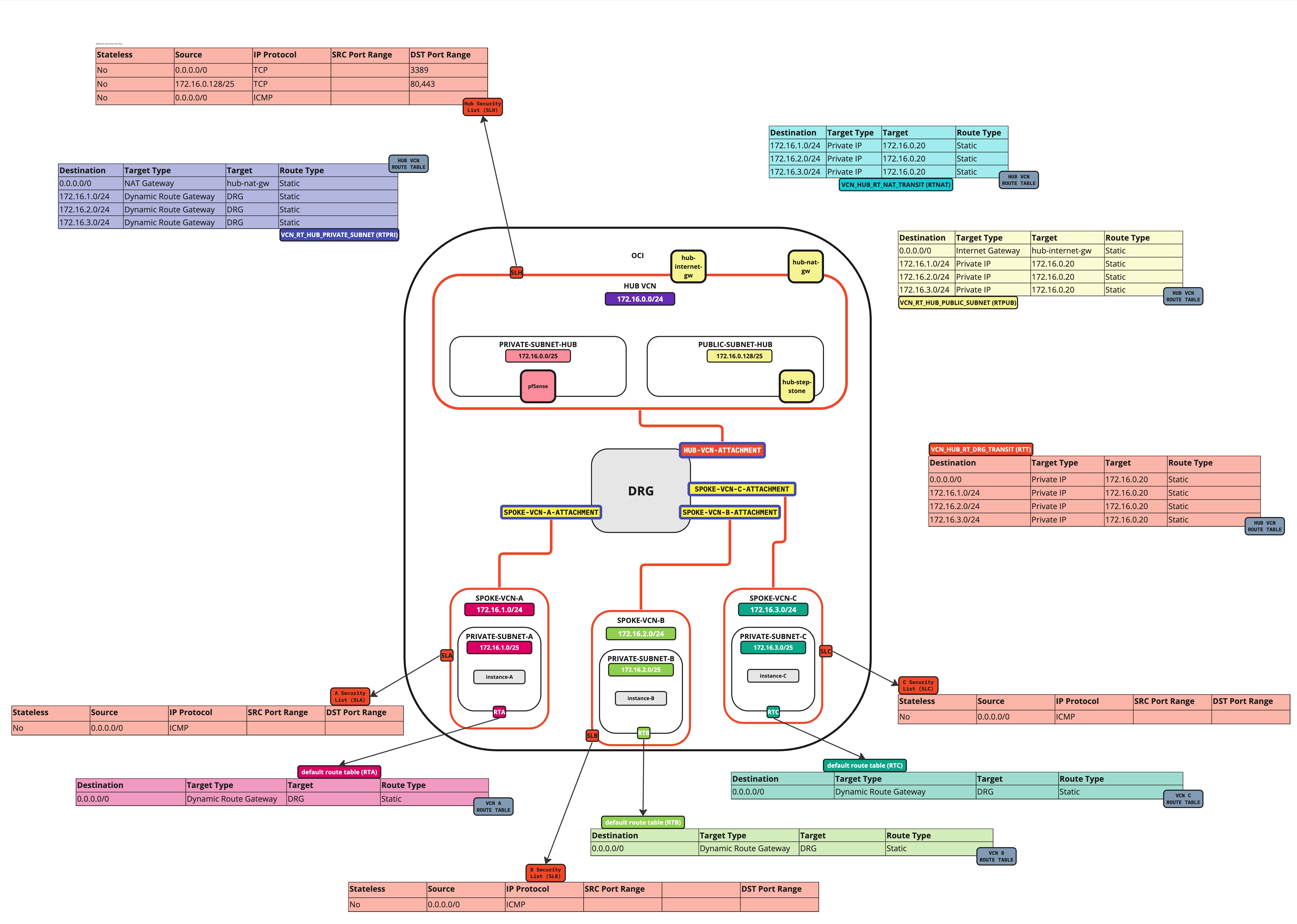
Tarea 7.4: Creación y configuración de tablas de enrutamiento de DRG
-
Cree un grupo de distribución de rutas (
DRG_RDG_IMPORT) en el DRG.Prioridad; Tipo de Coincidencia Criterios de Coincidencia Acción 1 Adjunto SPOKE_VCN: ANEXO A ACCEPT 2 Adjunto SPOKE_VCN-ASOCIACIÓN B ACCEPT 3 Adjunto SPOKE_VCN-C_ANEXO ACCEPT - Haga clic en el menú de hamburguesa (≡) en la esquina superior izquierda.
- Haga clic en Redes.
- Haga clic en Gateway de enrutamiento dinámico.
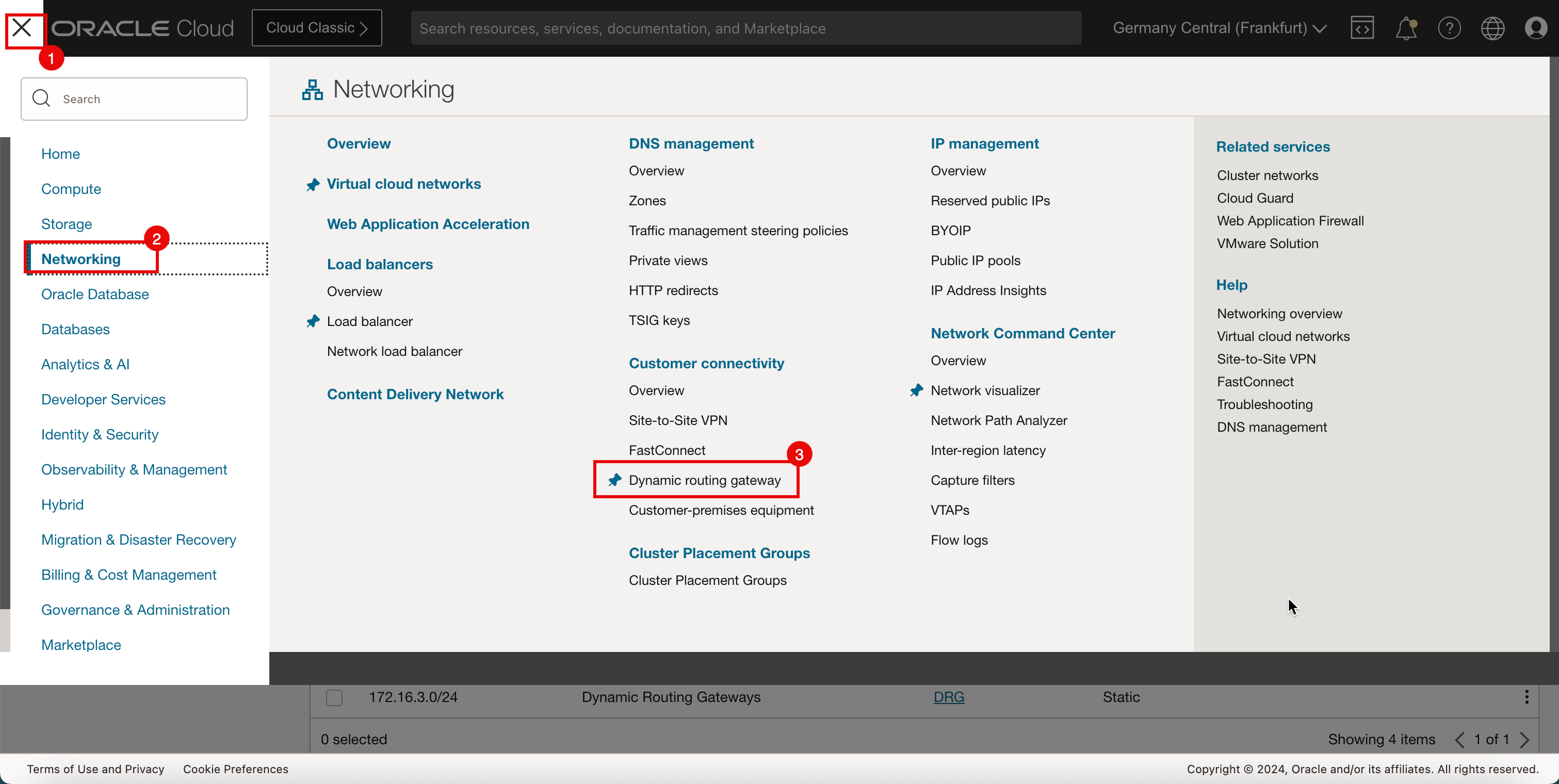
-
Haga clic en el DRG creado en la tarea 3.
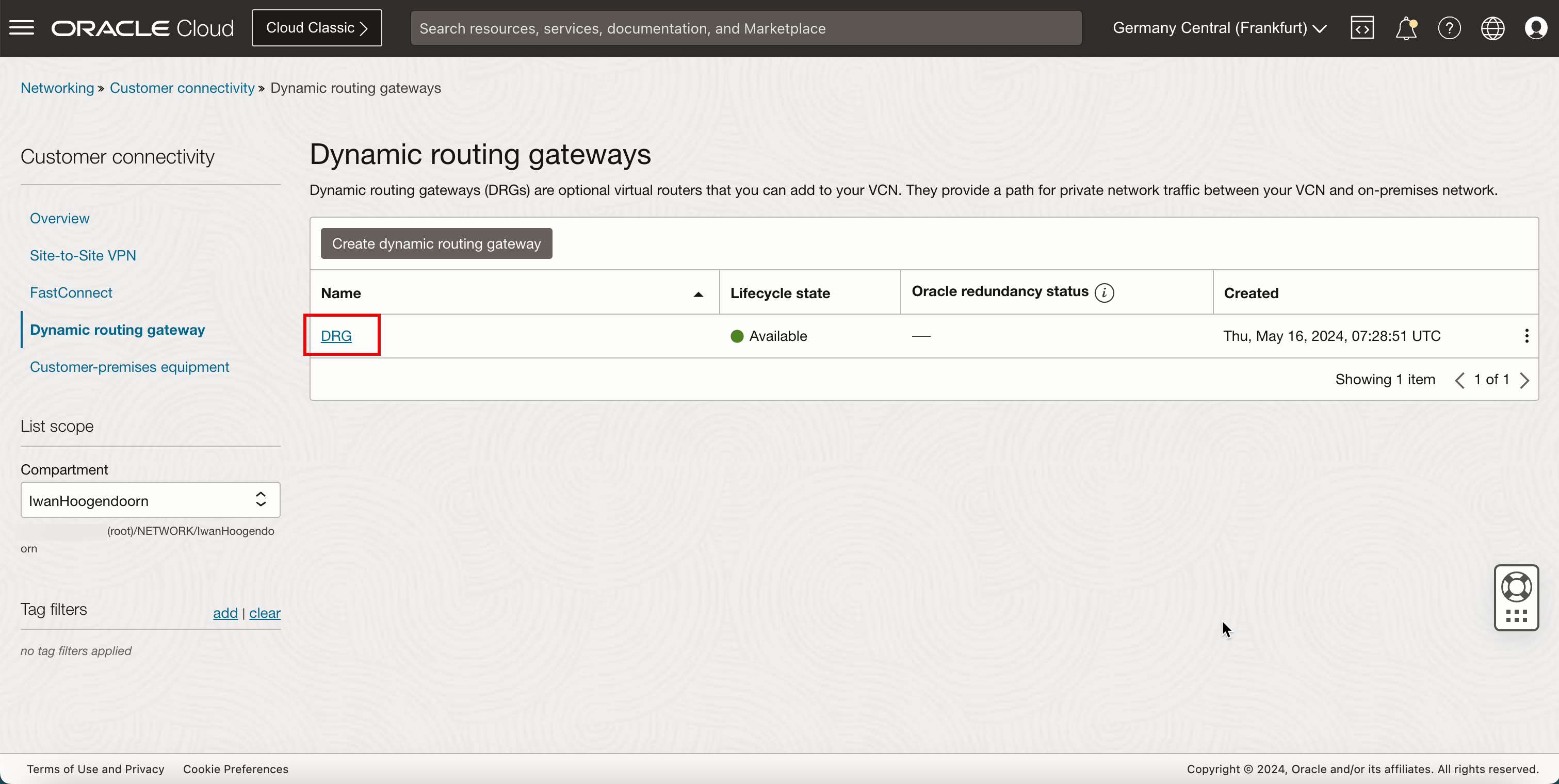
- Haga clic en Importar distribución de rutas.
- Haga clic en Crear distribución de rutas de importación.
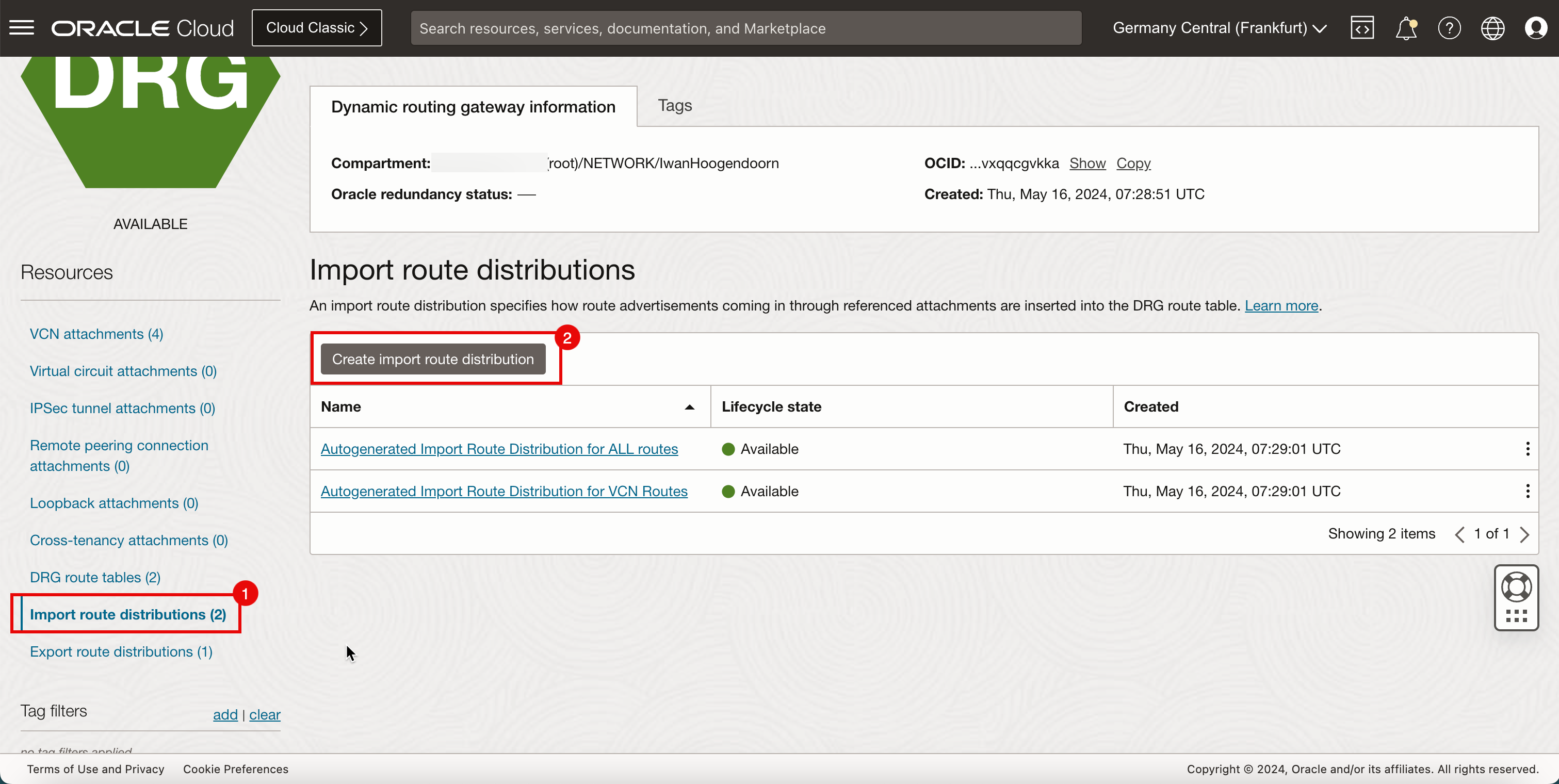
-
En la página Crear distribución de rutas de importación, introduzca la siguiente información.
- Introduzca el nombre para la distribución de rutas.
- Cree una nueva sentencia de distribución de rutas.
- Prioridad: introduzca 1.
- Tipo de coincidencia: seleccione Asociación.
- Filtro de tipos de asociación: seleccione Red virtual en la nube.
- Asociación de DRG: seleccione VCN de radios A.
- Acción: seleccione Aceptar.
- Crear una nueva sentencia de distribución de rutas
- Prioridad: introduzca 2.
- Tipo de coincidencia: seleccione Asociación.
- Filtro de tipos de asociación: seleccione Red virtual en la nube.
- Asociación de DRG: seleccione VCN de radio B.
- Acción: seleccione Aceptar.
- Crear una nueva sentencia de distribución de rutas
- Prioridad: introduzca 3.
- Tipo de coincidencia: seleccione Asociación.
- Filtro de tipos de asociación: seleccione Red virtual en la nube.
- Asociación de DRG: seleccione VCN de radios C.
- Acción: seleccione Aceptar.
- Haga clic en Crear distribución de rutas de importación.
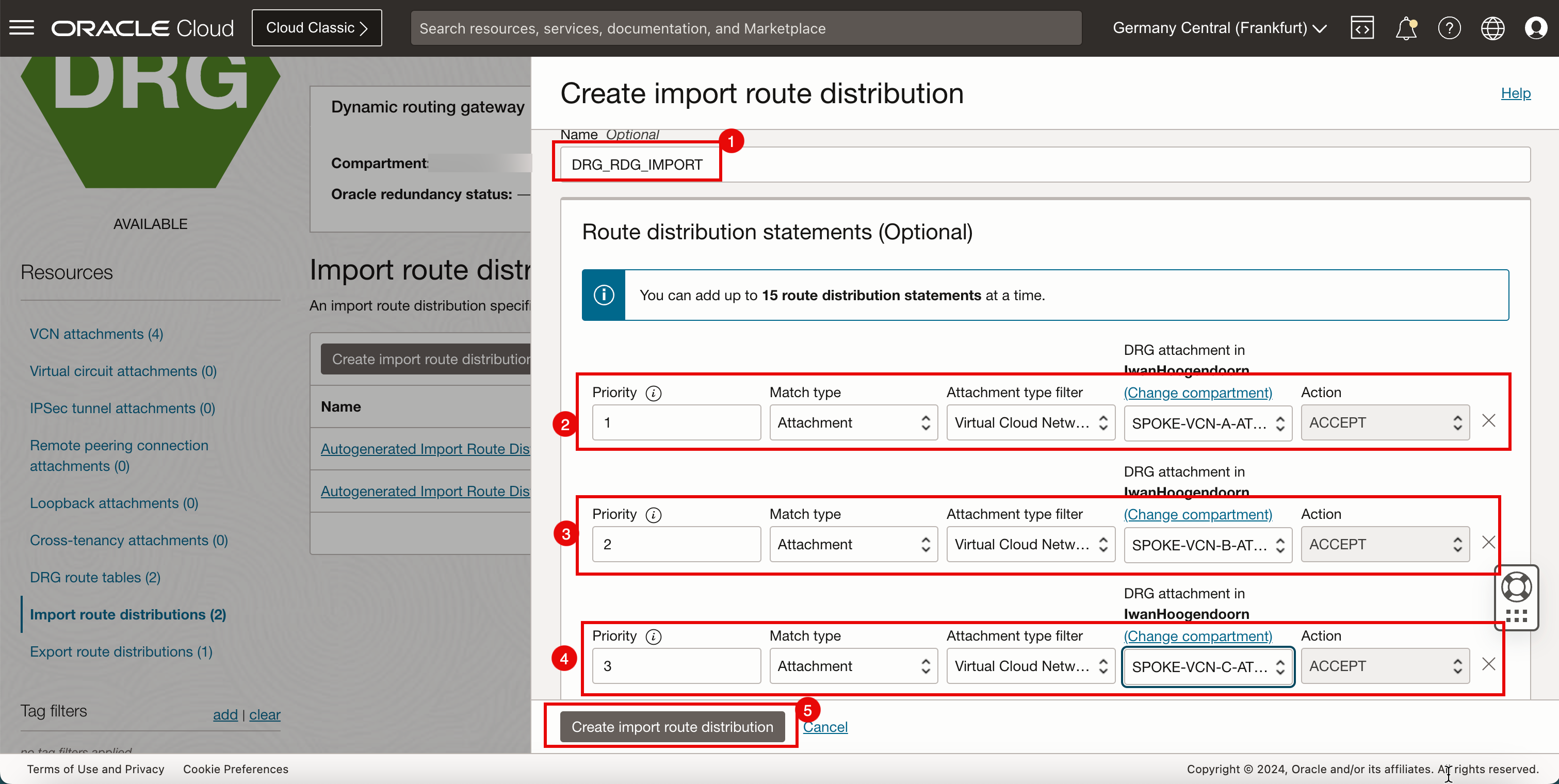
-
Haga clic en la nueva distribución de rutas de importación.
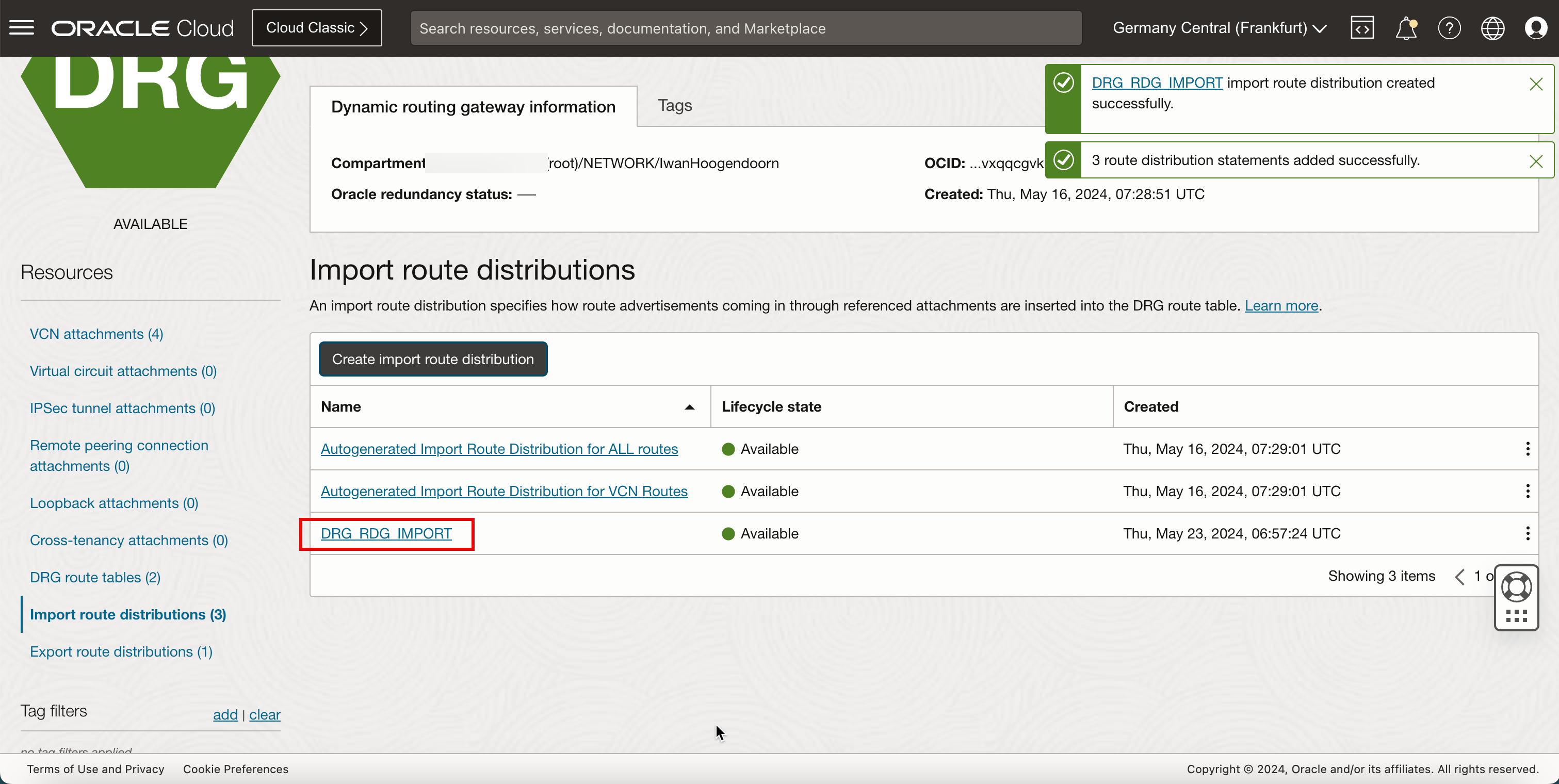
- Observe las sentencias de distribución de rutas.
- Haga clic en Detalles de gateways de enrutamiento dinámico para volver a la página de detalles de DRG.
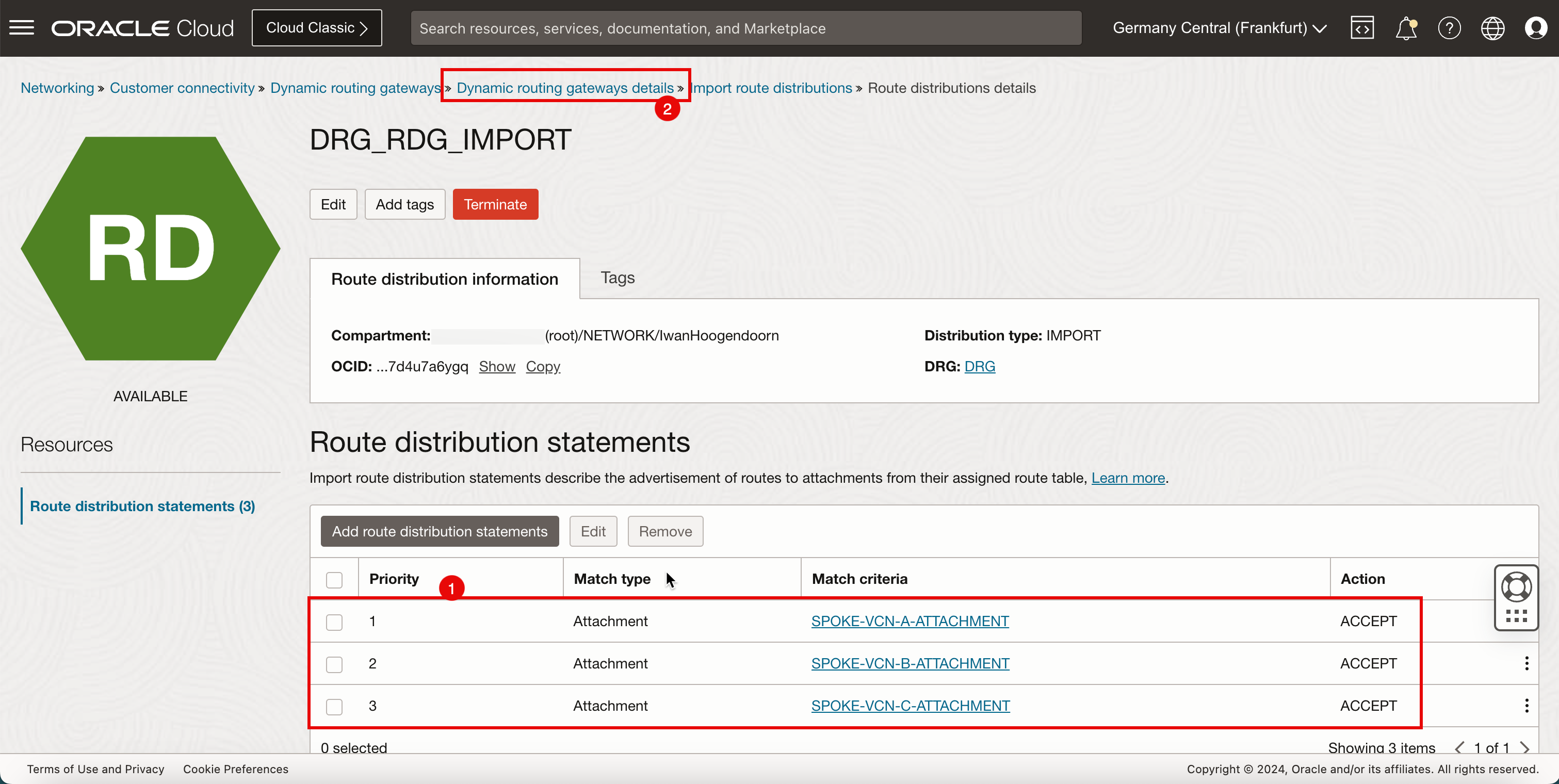
-
La siguiente imagen ilustra la representación visual de lo que ha creado hasta ahora.
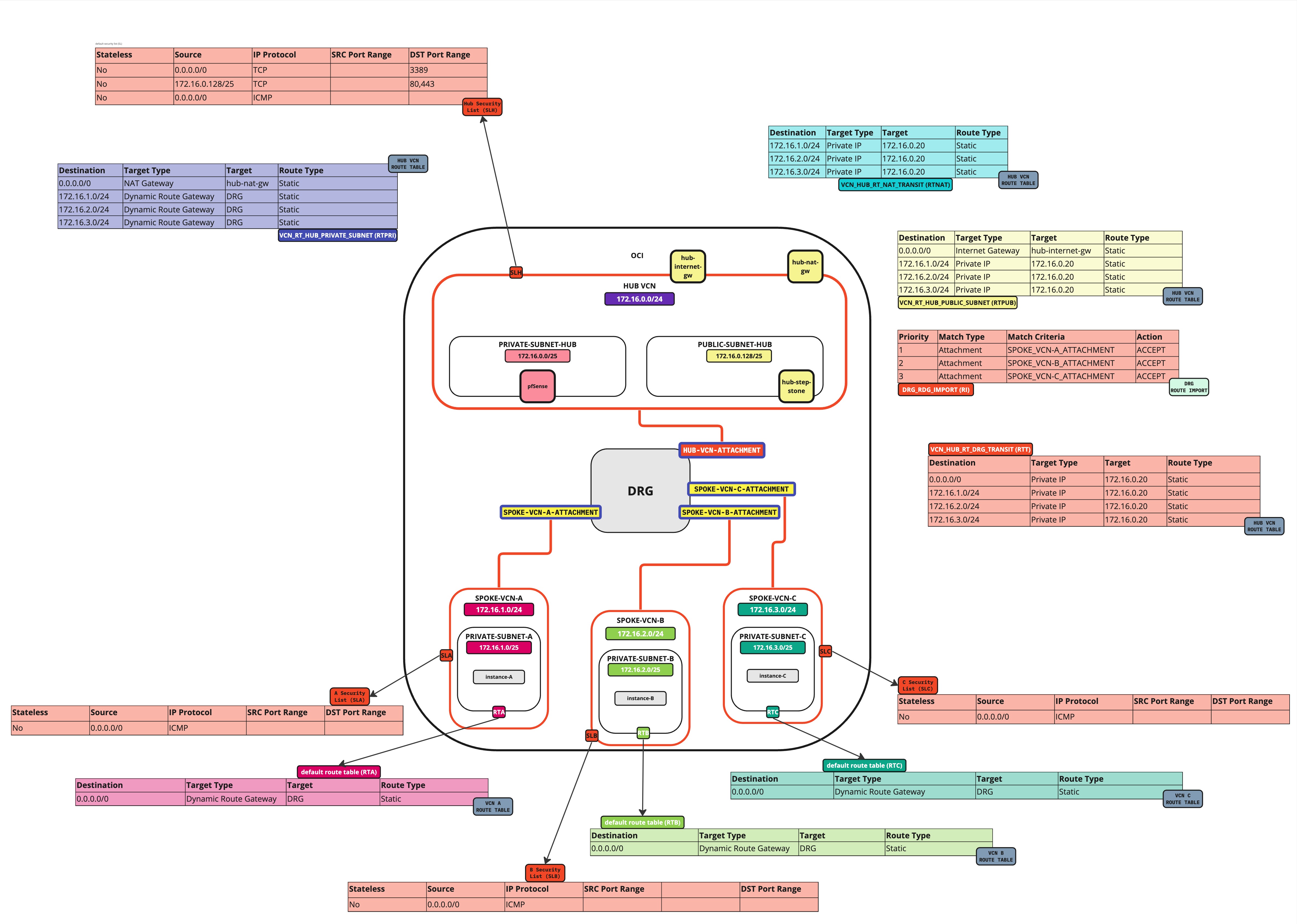
-
Cree una tabla de rutas (
DRG_RT_SPOKE_VCN_2) en DRG.CIDR de destino Tipo de asociación de siguiente salto Nombre de asociación de siguiente salto 0.0.0.0/0 Red virtual en la nube HUB_VCN_ATTACHMENT - Haga clic en Tablas de rutas de DRG.
- Haga clic en Crear tabla de rutas de DRG.
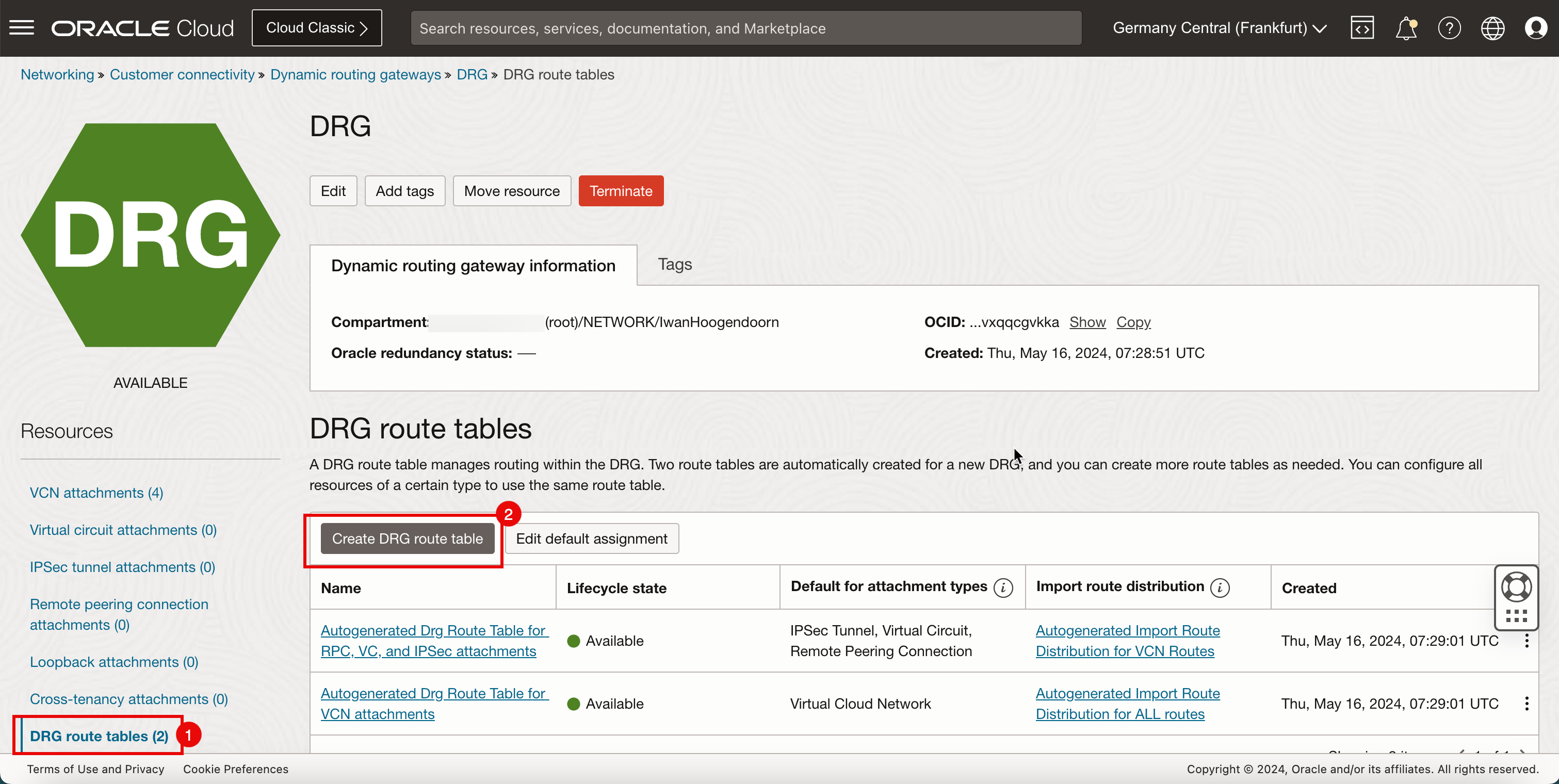
- Introduzca el nombre para la tabla de rutas de DRG.
- Agregue una nueva regla estática:
- bloque de CIDR de destino: introduzca
0.0.0.0/0. - Tipo de asociación de siguiente salto: seleccione Red virtual en la nube
- Asociación de siguiente salto: seleccione VCN de hub.
- bloque de CIDR de destino: introduzca
- Haga clic en Crear tabla de rutas de DRG.
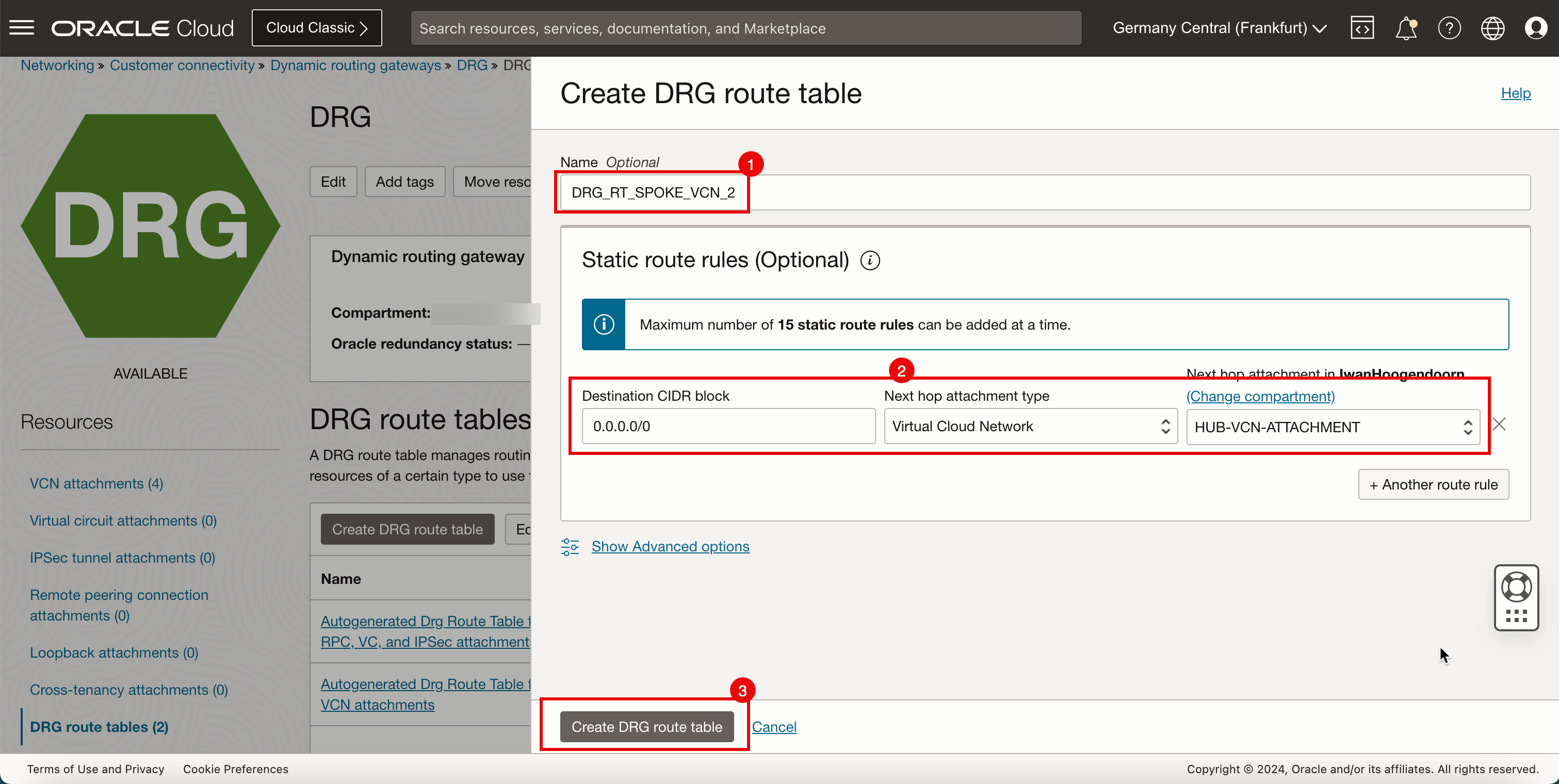
-
Espere a la creación de la tabla de rutas.
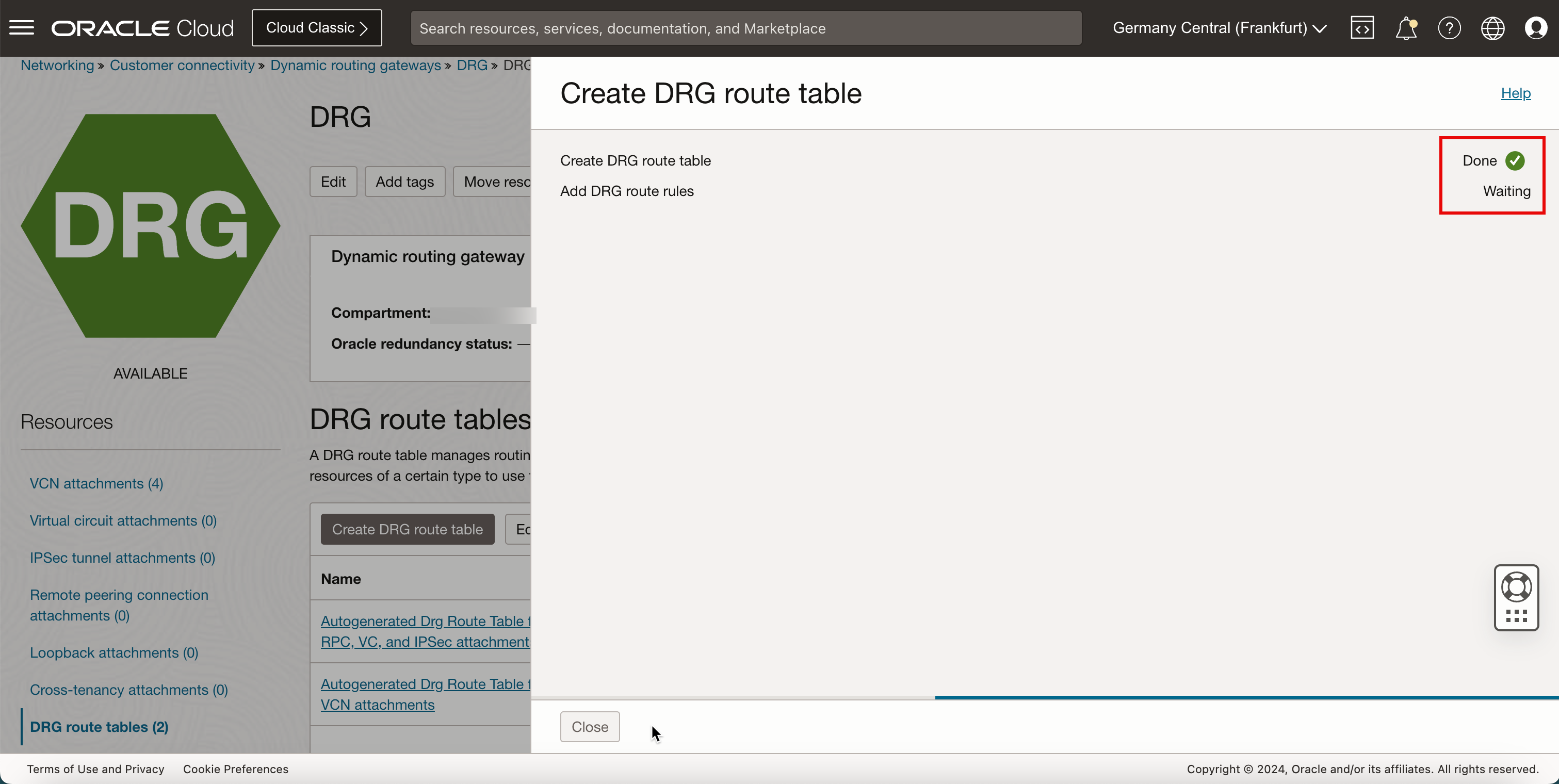
- Tenga en cuenta que se crea la nueva tabla de rutas de DRG.
- Haga clic en Crear tabla de rutas de DRG para crear otra tabla de enrutamiento de DRG.
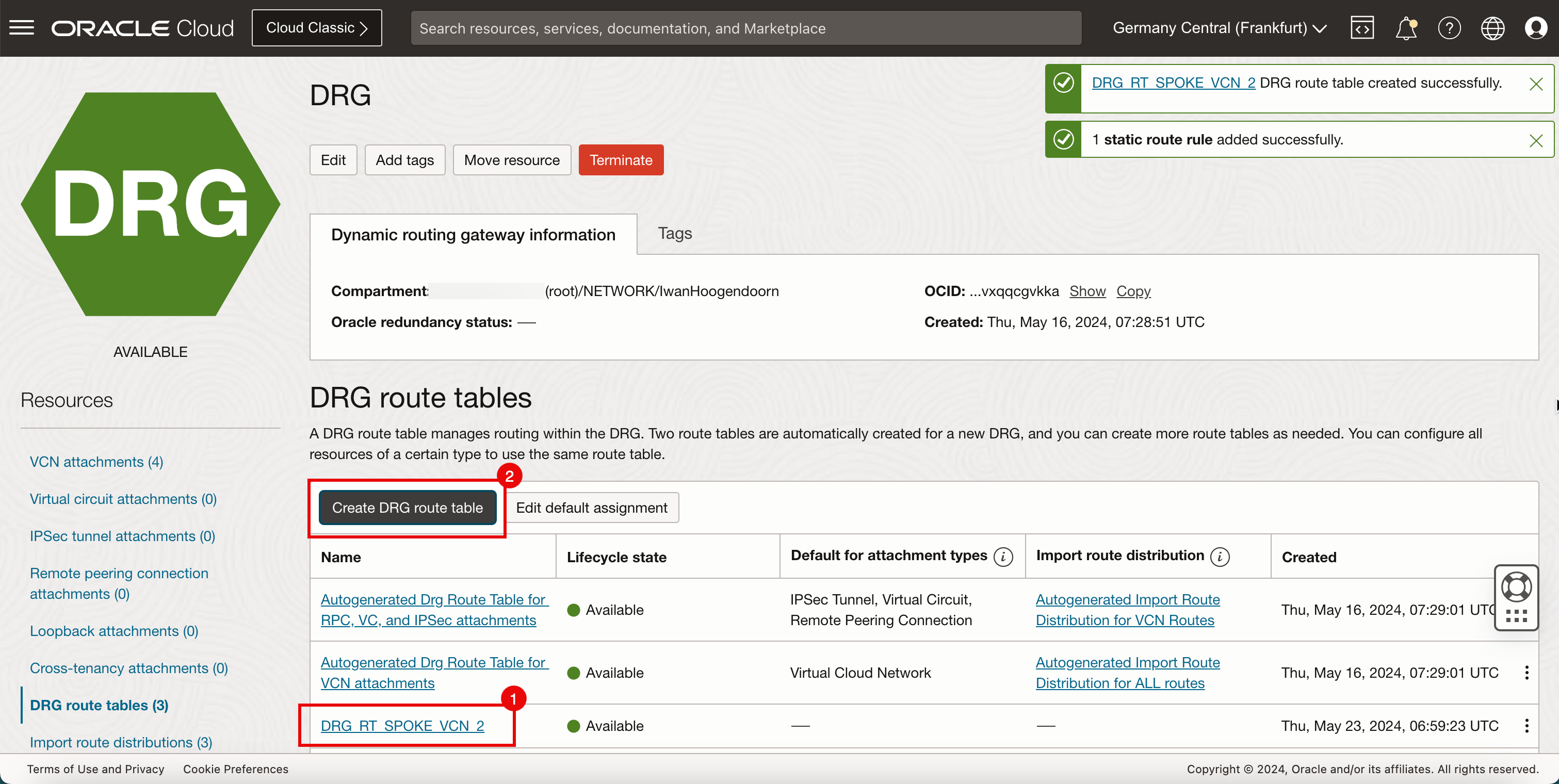
-
La siguiente imagen ilustra la representación visual de lo que ha creado hasta ahora.
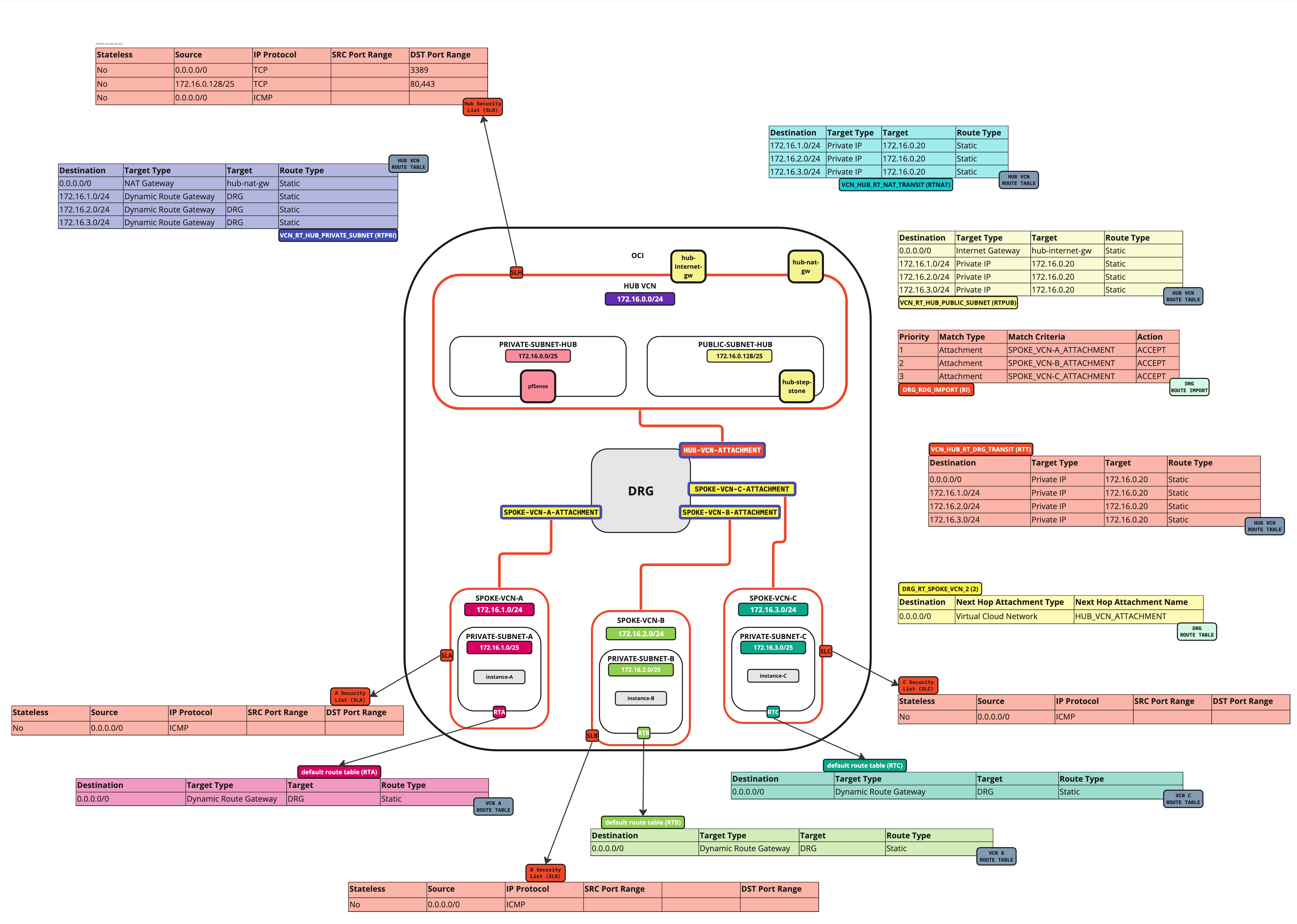
-
Cree una tabla de rutas (
DRG_RT_HUB_VCN_3) en el DRG e importe el grupo de distribución de rutas (DRG_RDG_IMPORT).- Introduzca el nombre para la tabla de rutas de DRG.
- Haga clic en Mostrar opciones avanzadas.
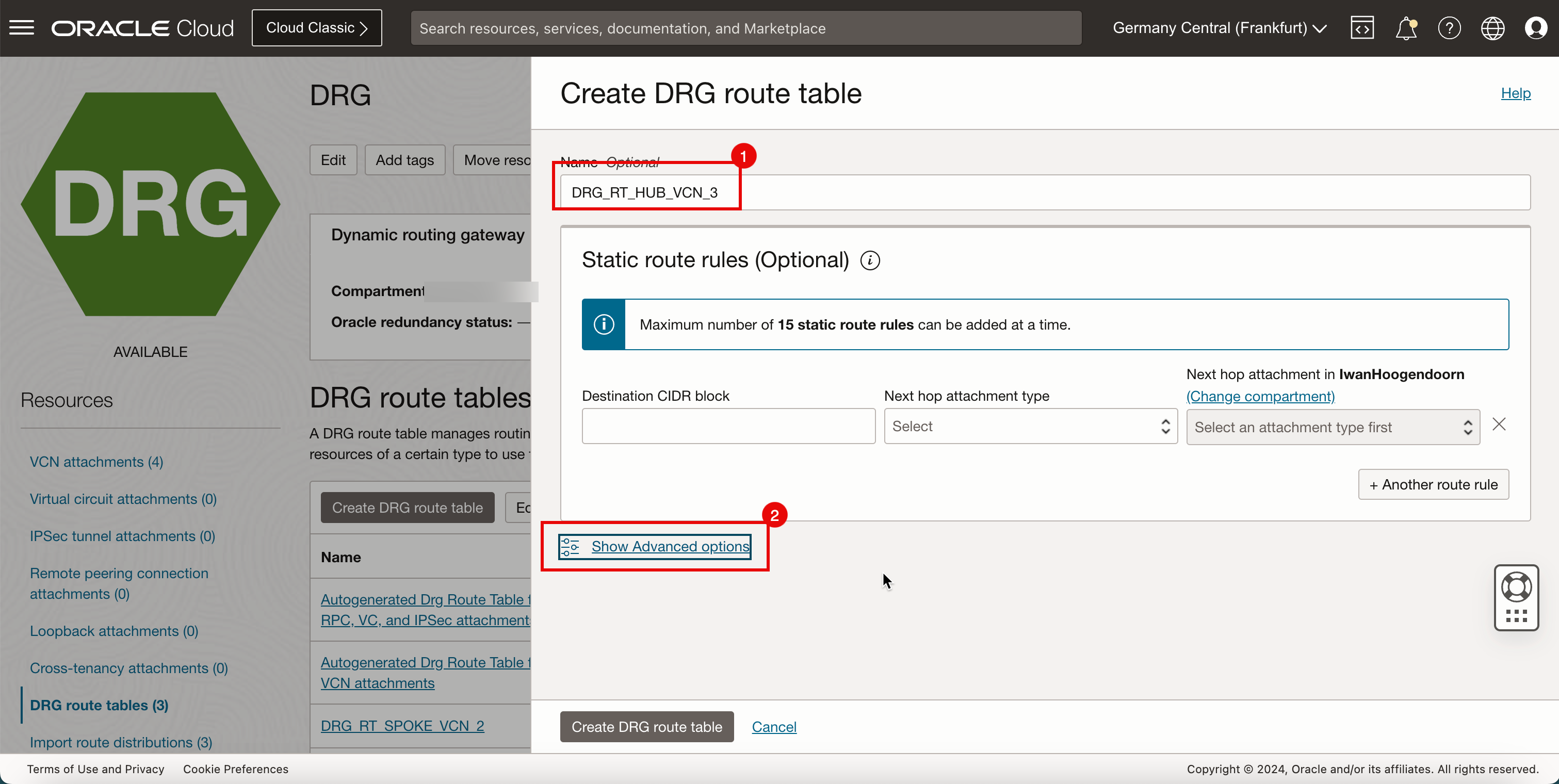
-
Importe la distribución de rutas de importación creada anteriormente.
- Haga clic en Configuración de tabla de rutas.
- Seleccione Activar distribución de rutas de importación.
- Seleccione la distribución de rutas de importación creada anteriormente.
- Haga clic en Crear tabla de rutas de DRG.
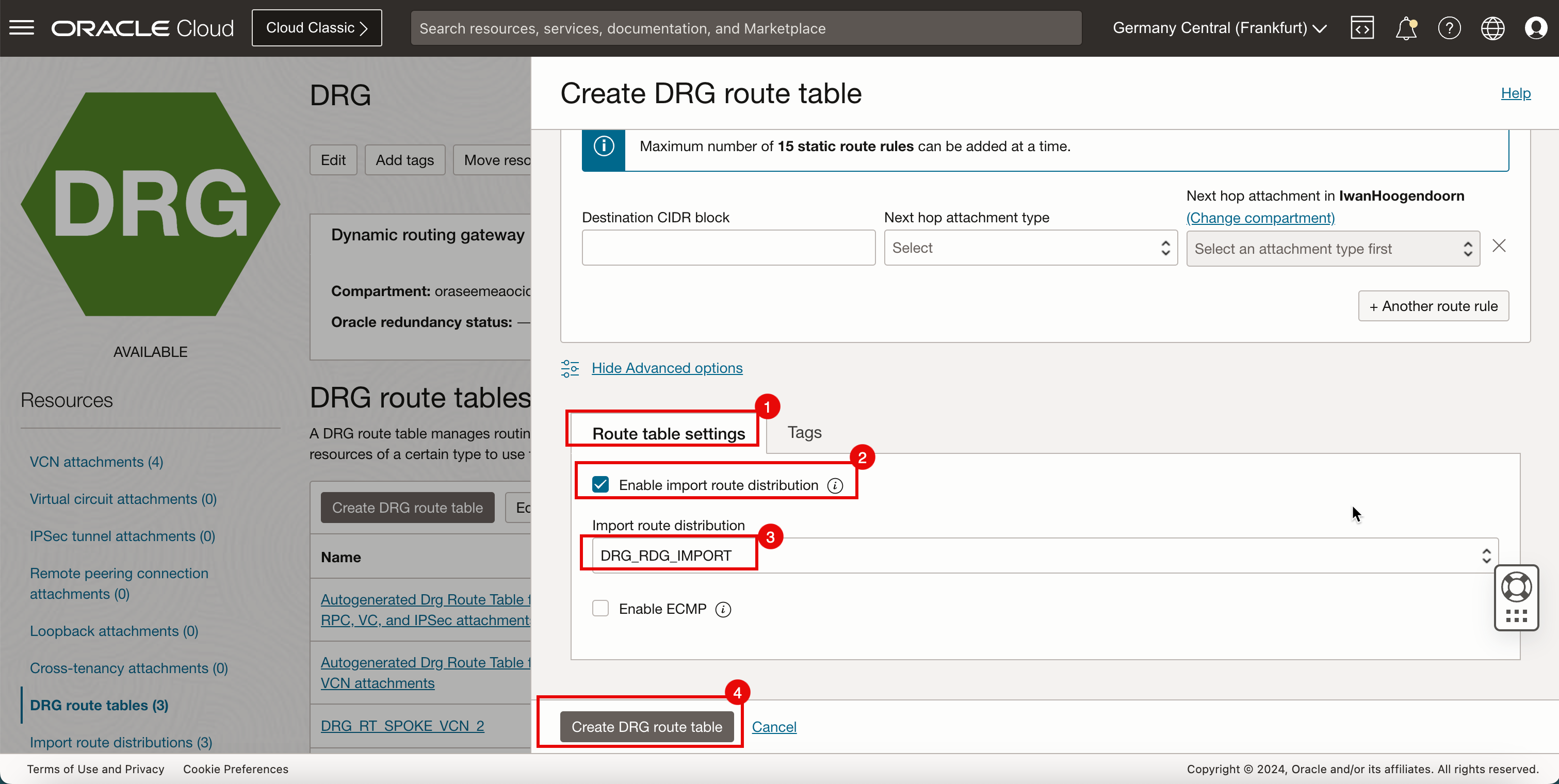
- Observe que se crea la nueva tabla de rutas de DRG.
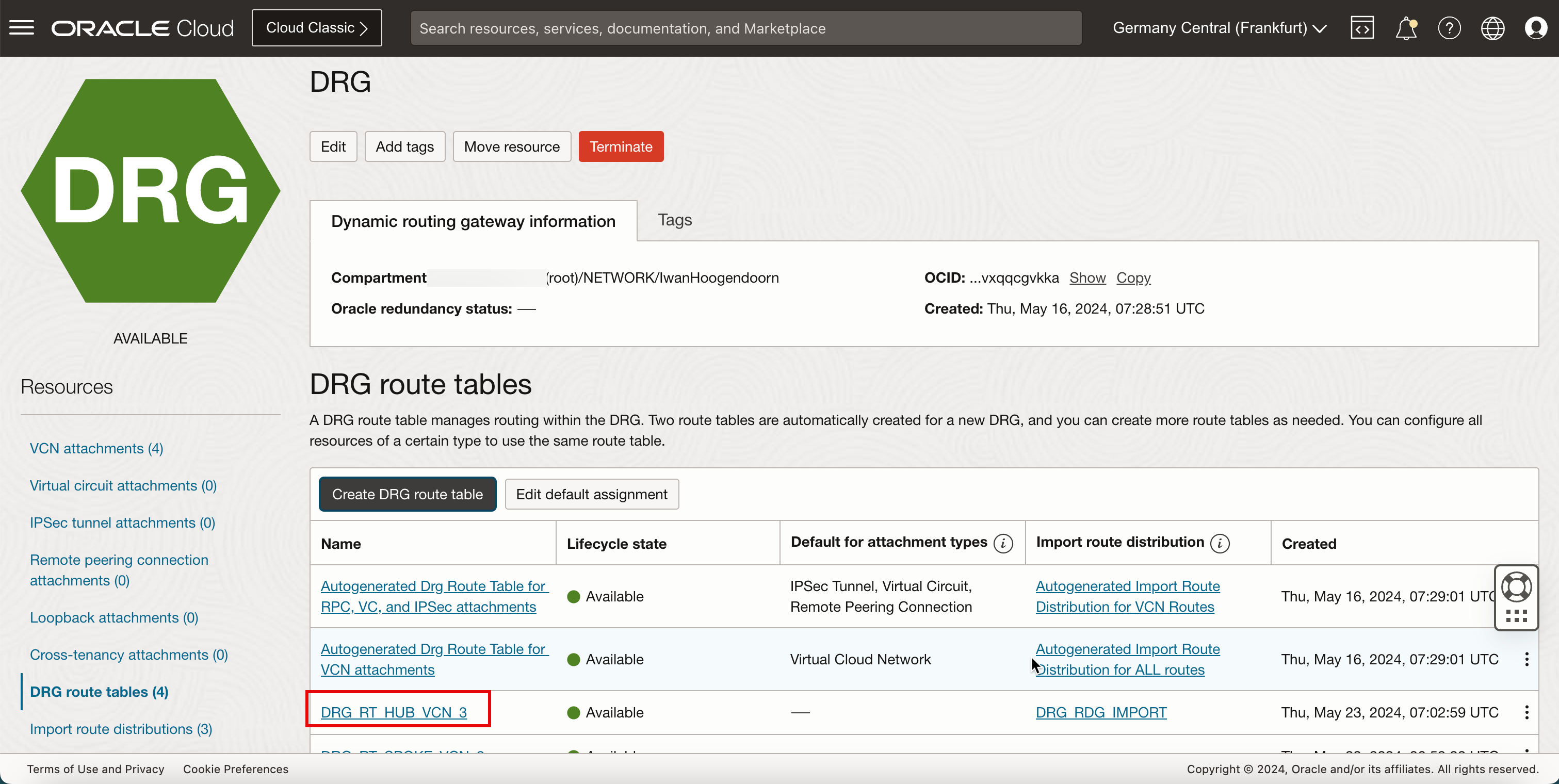
-
La siguiente imagen ilustra la representación visual de lo que ha creado hasta ahora.
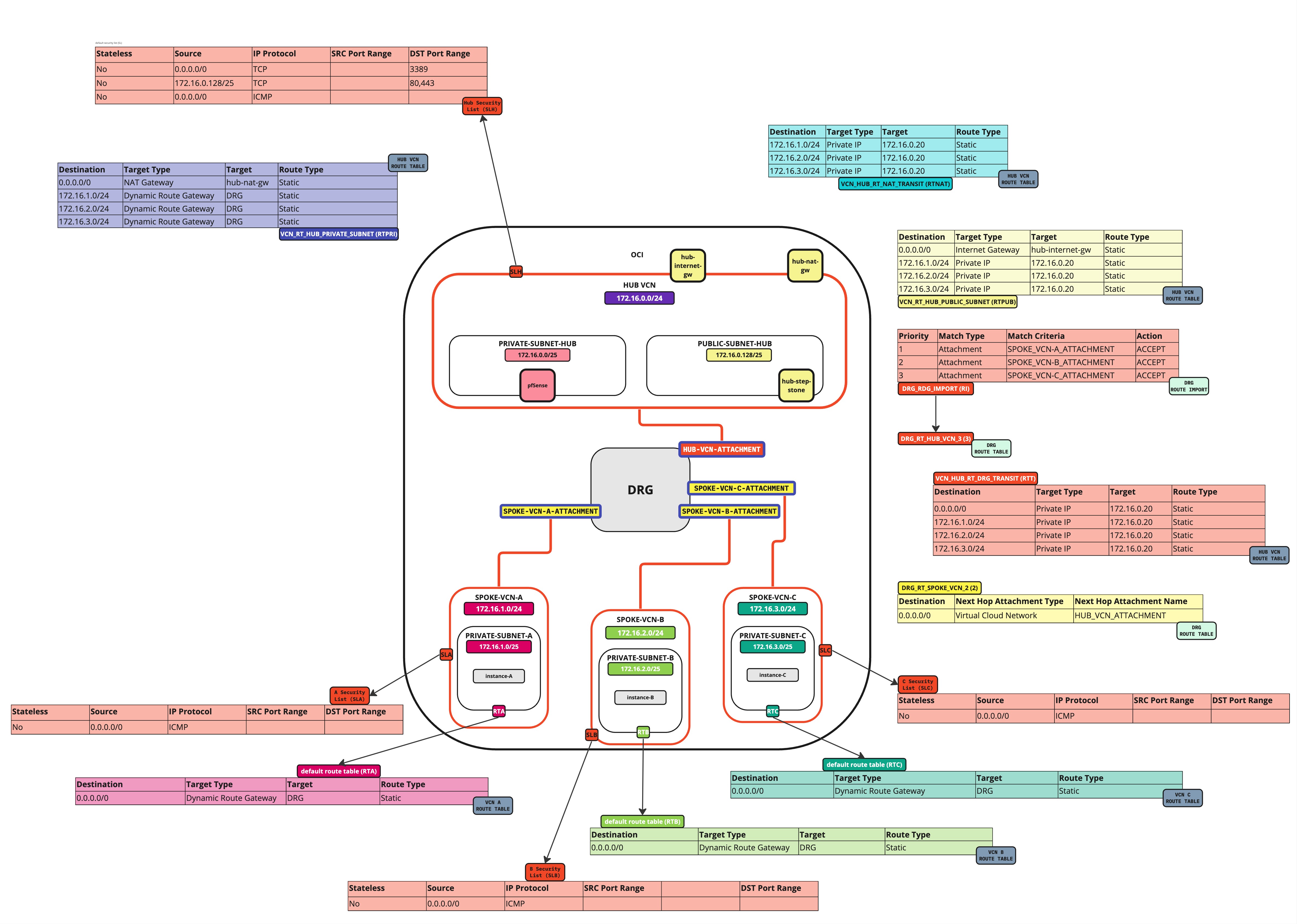
Tarea 7.5: Asociación de tablas de rutas
Ahora que hemos creado tablas de rutas, necesitamos asociar las tablas de rutas al DRG, las redes virtuales en la nube, las subredes y los gateways.
Nota: Aquí es donde se activa el enrutamiento, por lo que se trata de un proceso cuidadoso que se debe considerar primero y probar correctamente antes de implantar o realizar cambios en un entorno de producción.
Asocie las tablas de rutas de DRG:
Asociemos primero las tablas de enrutamiento de DRG.
Asociación de tablas de enrutamiento de DRG a asociaciones de VCN de spoke
Información de enrutamiento: (DRG_RT_SPOKE_VCN_2) esta asociación de tabla de rutas y tabla de rutas de DRG garantizará que todo el tráfico procedente de las VCN radiales se enrute ahora a la VCN de hub.
En primer lugar, vamos a asociar la tabla de enrutamiento de DRG ()DRG_RT_SPOKE_VCN_2) a todas las asociaciones de VCN radiales.
-
Vaya a la página de DRG. Haga clic en Red, Gateway de enrutamiento dinámico y seleccione el DRG creado anteriormente.
- Haga clic en Asociaciones de VCN.
- Haga clic en el anexo de VCN del spoke A.
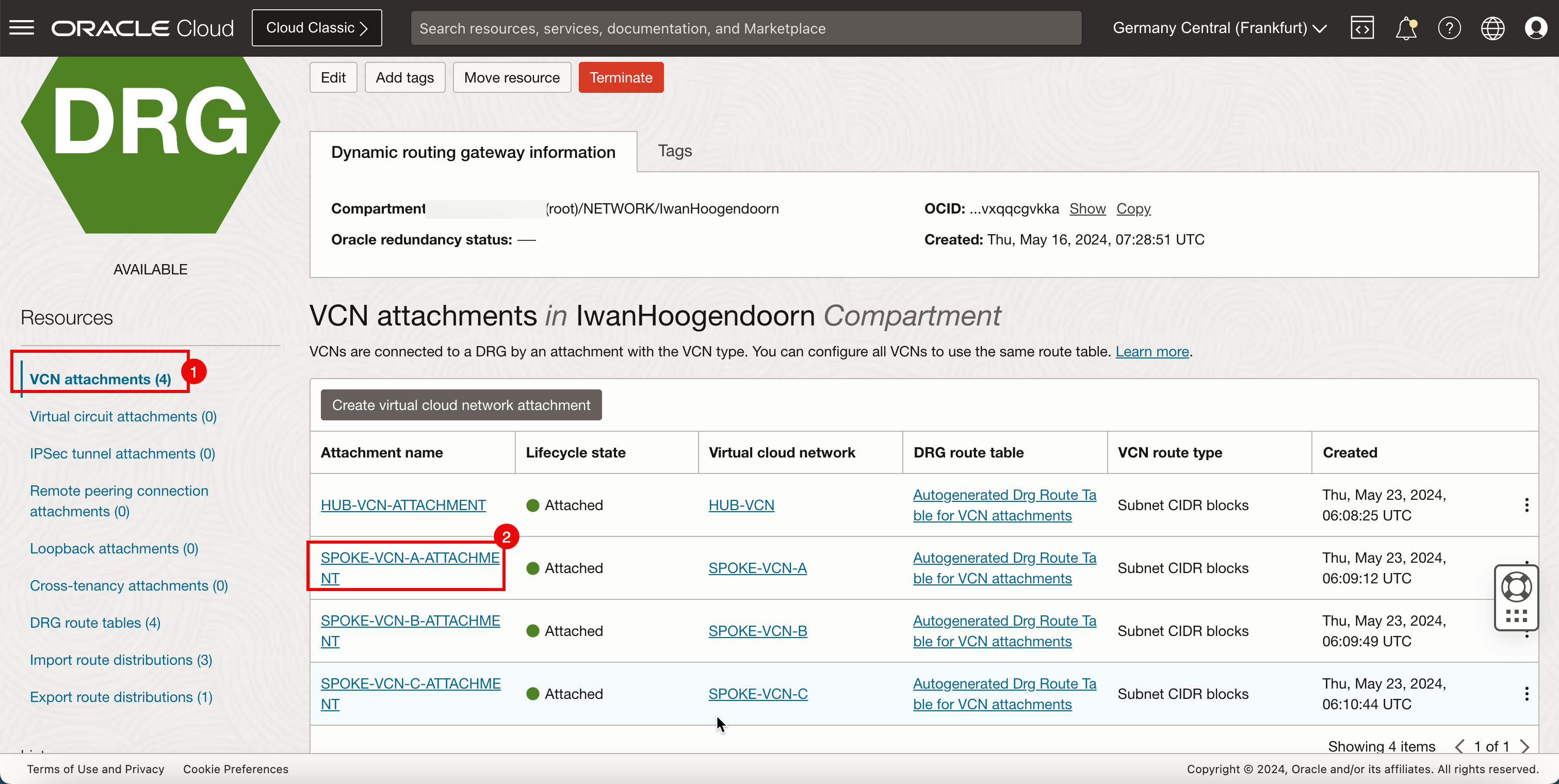
- Tenga en cuenta que la asociación de VCN para el spoke A tiene asociada la tabla de DRG generada automáticamente. Debemos cambiar esto.
- Haga clic en Editar.
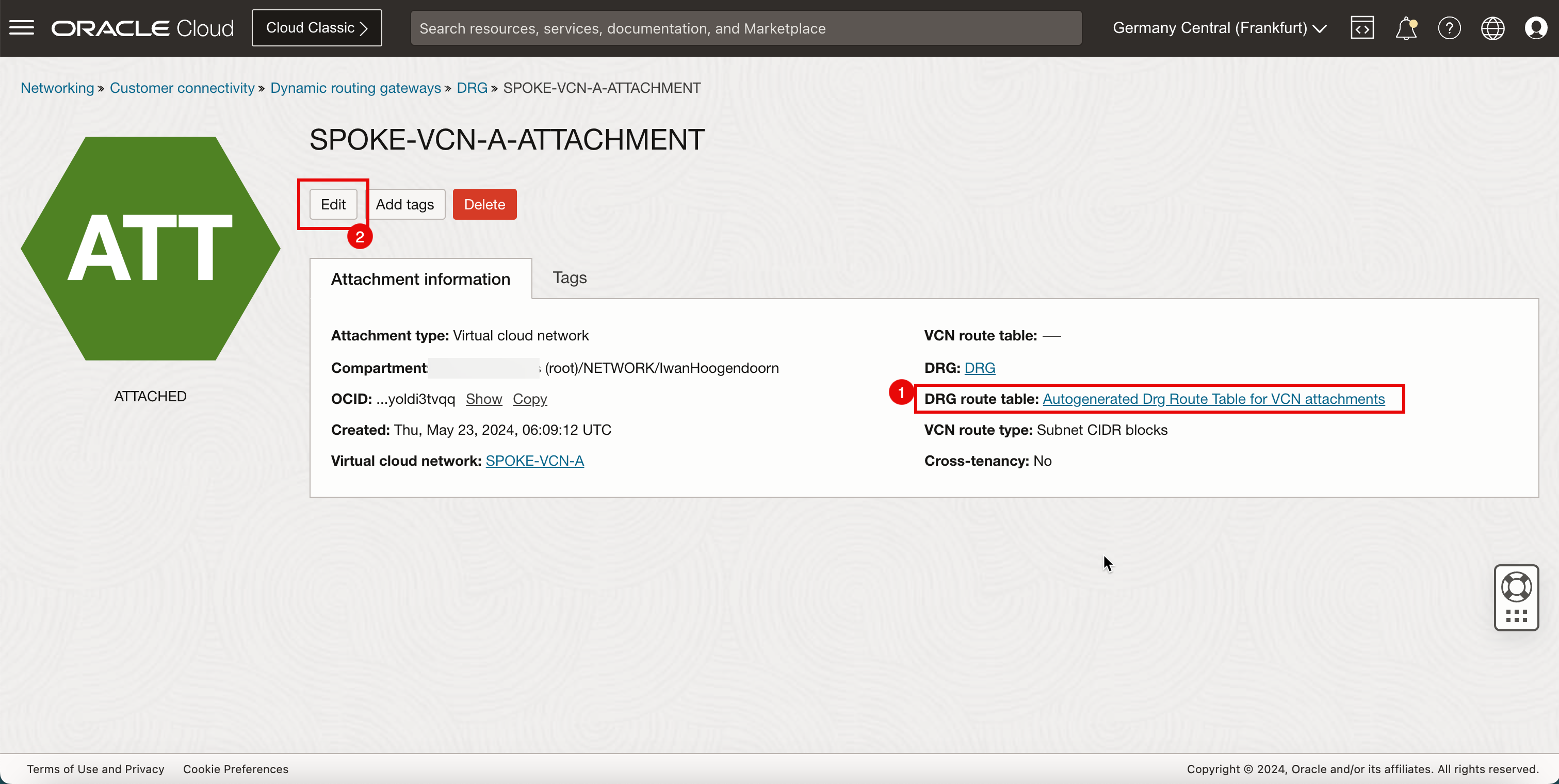
-
Haga clic en Mostrar opciones avanzadas.
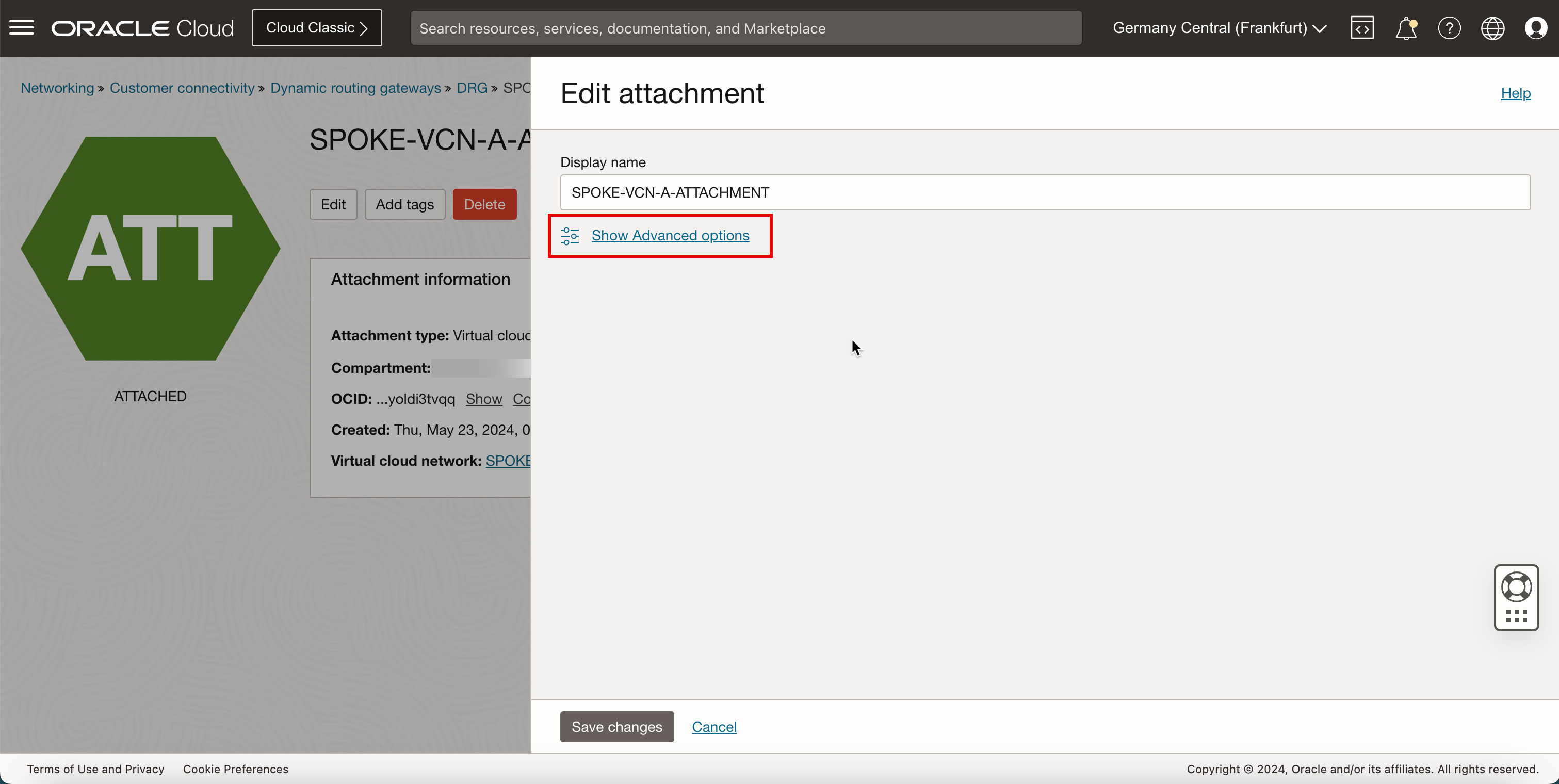
- Seleccione la tabla de rutas de DRG.
- Seleccione la tabla de rutas de DRG creada anteriormente:
DRG_RT_SPOKE_VCN_2. - Haga clic en Guardar Cambios.
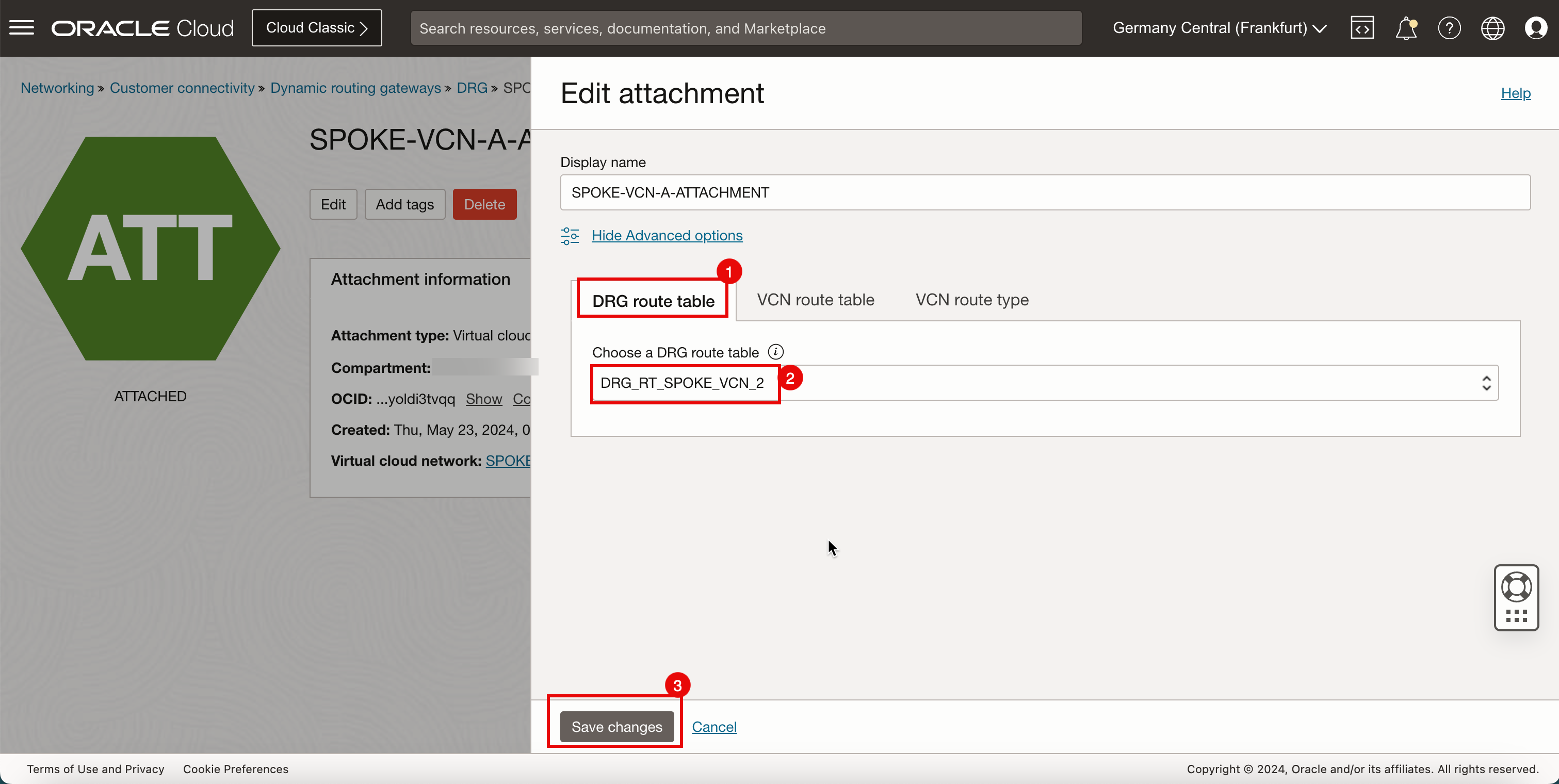
- Tenga en cuenta que hay una nueva tabla de rutas de DRG activa en la asociación de VCN radial A.
- Haga clic en DRG para volver a la página de detalles de DRG.
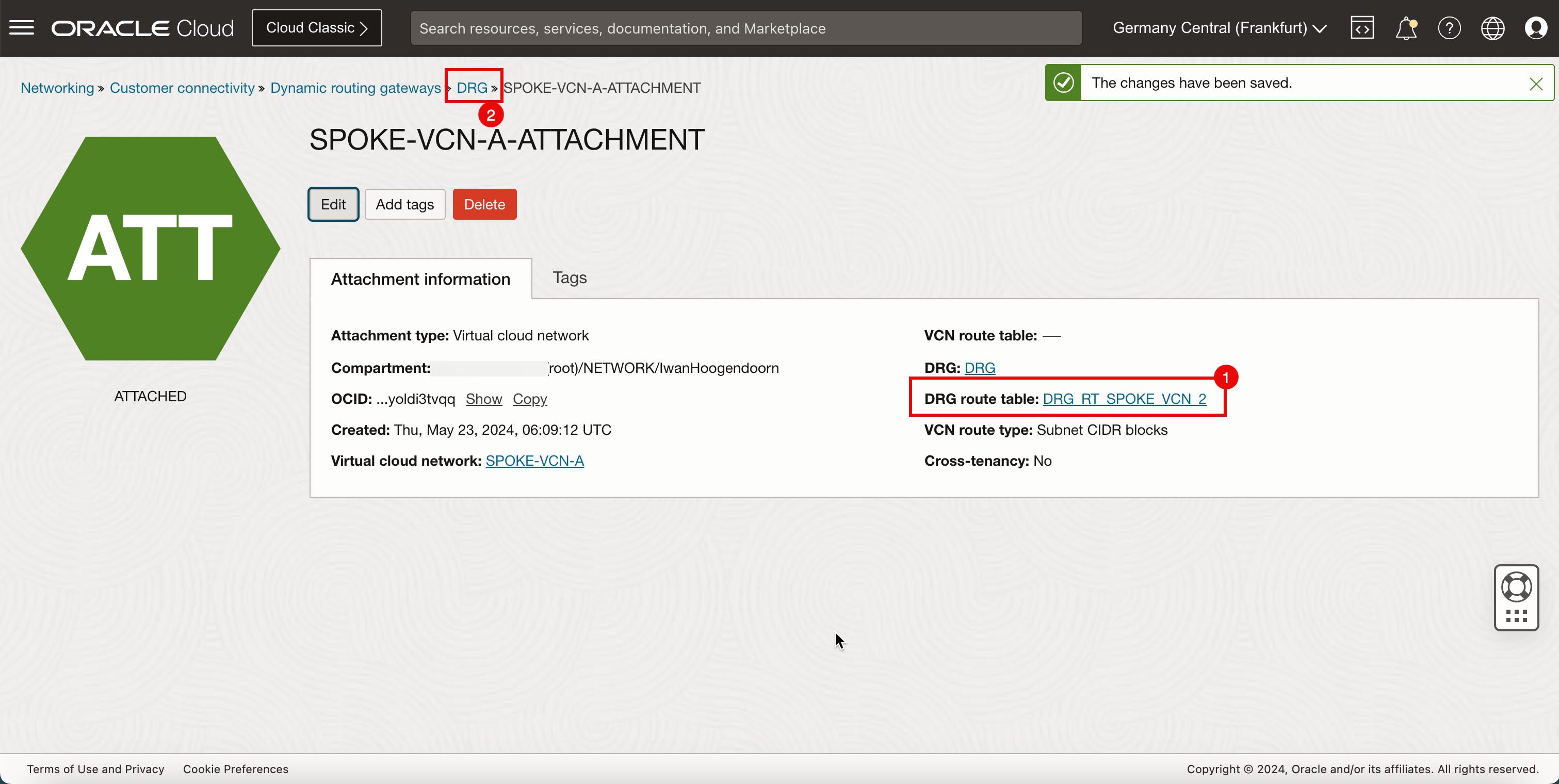
-
La siguiente imagen ilustra la representación visual de lo que ha creado hasta ahora.
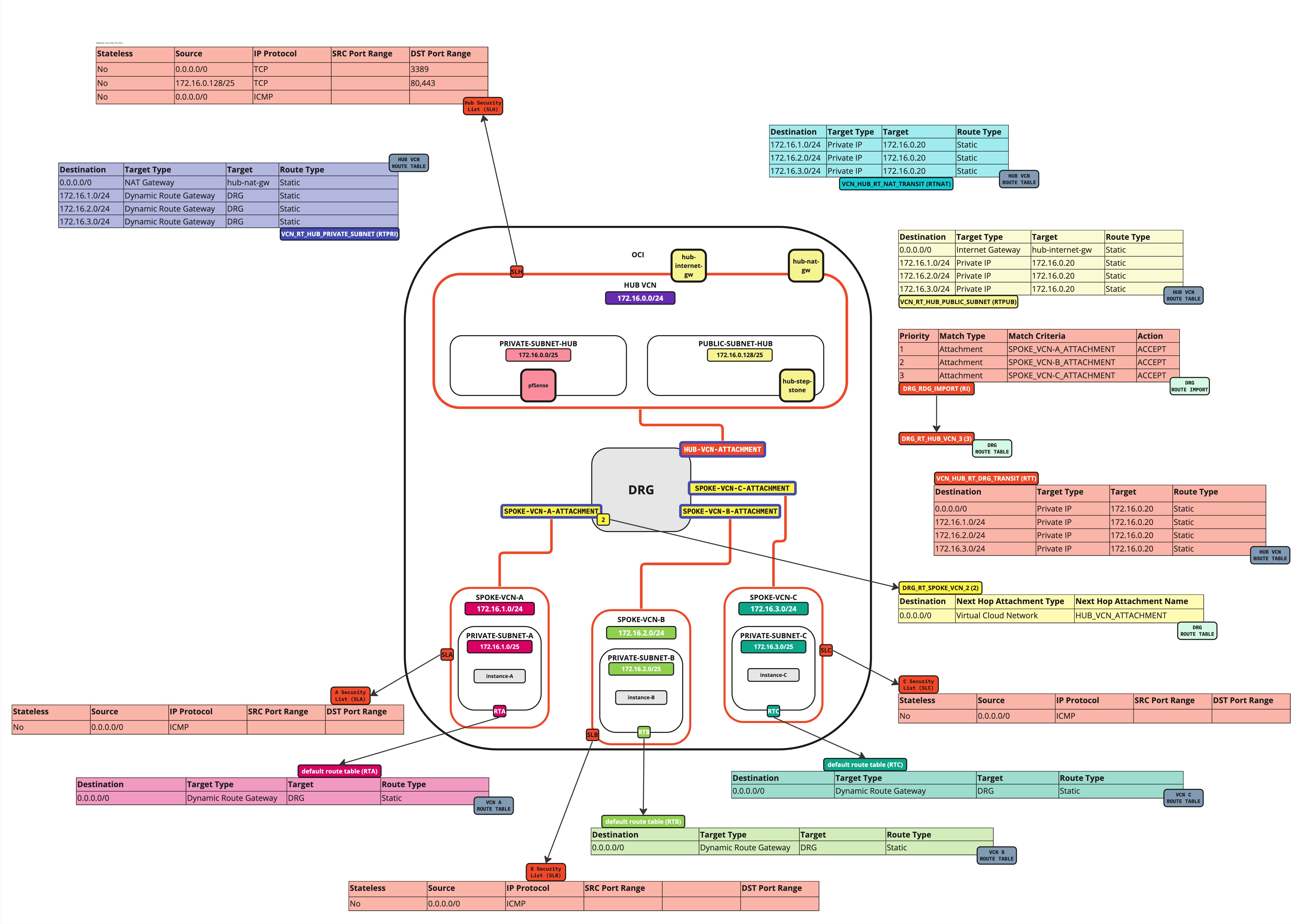
-
Haga clic en la asociación de VCN para el radio B.
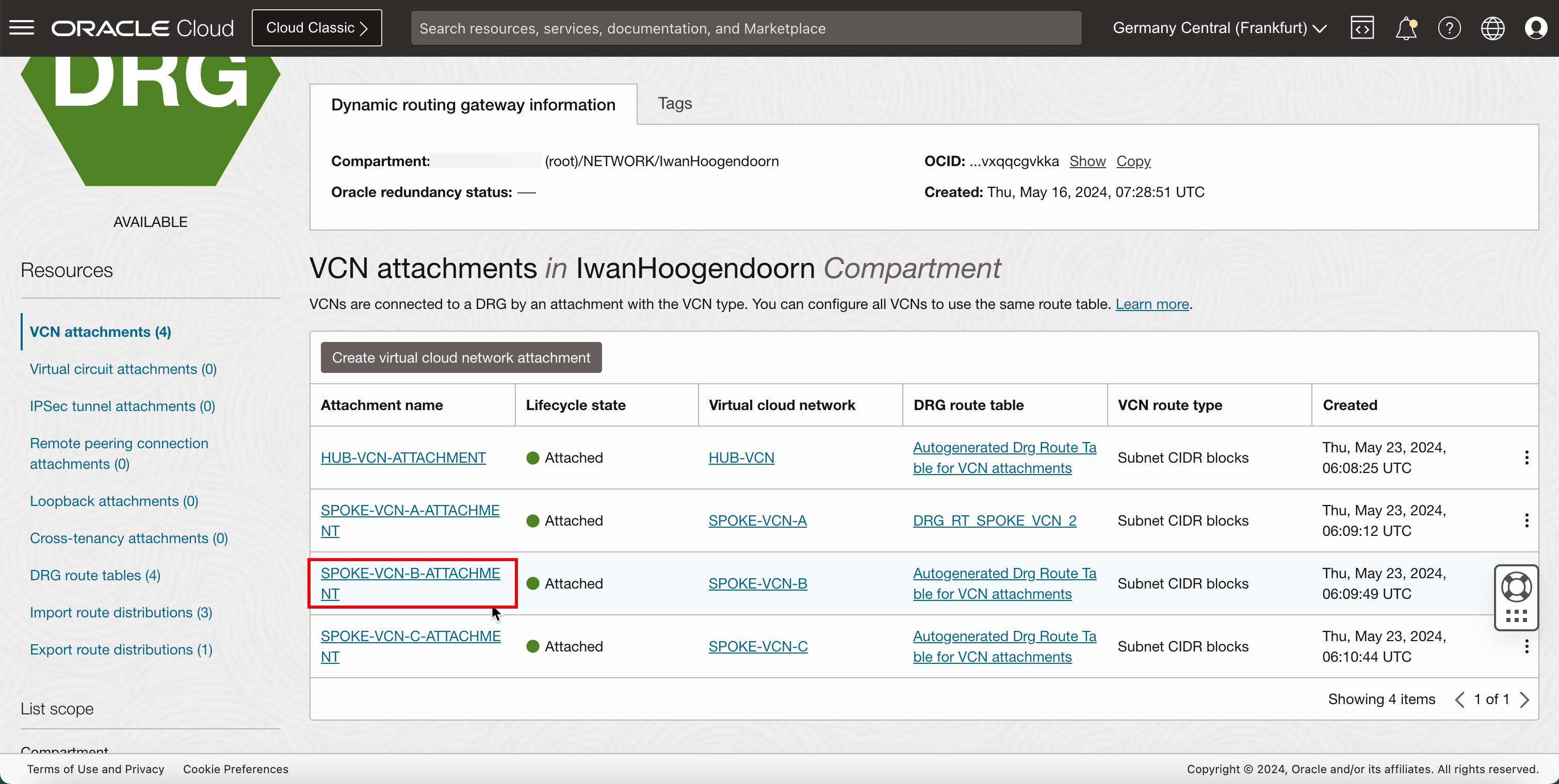
- Tenga en cuenta que la asociación de VCN para el spoke B tiene asociada la tabla de DRG generada automáticamente. Debemos cambiar esto.
- Haga clic en Editar.
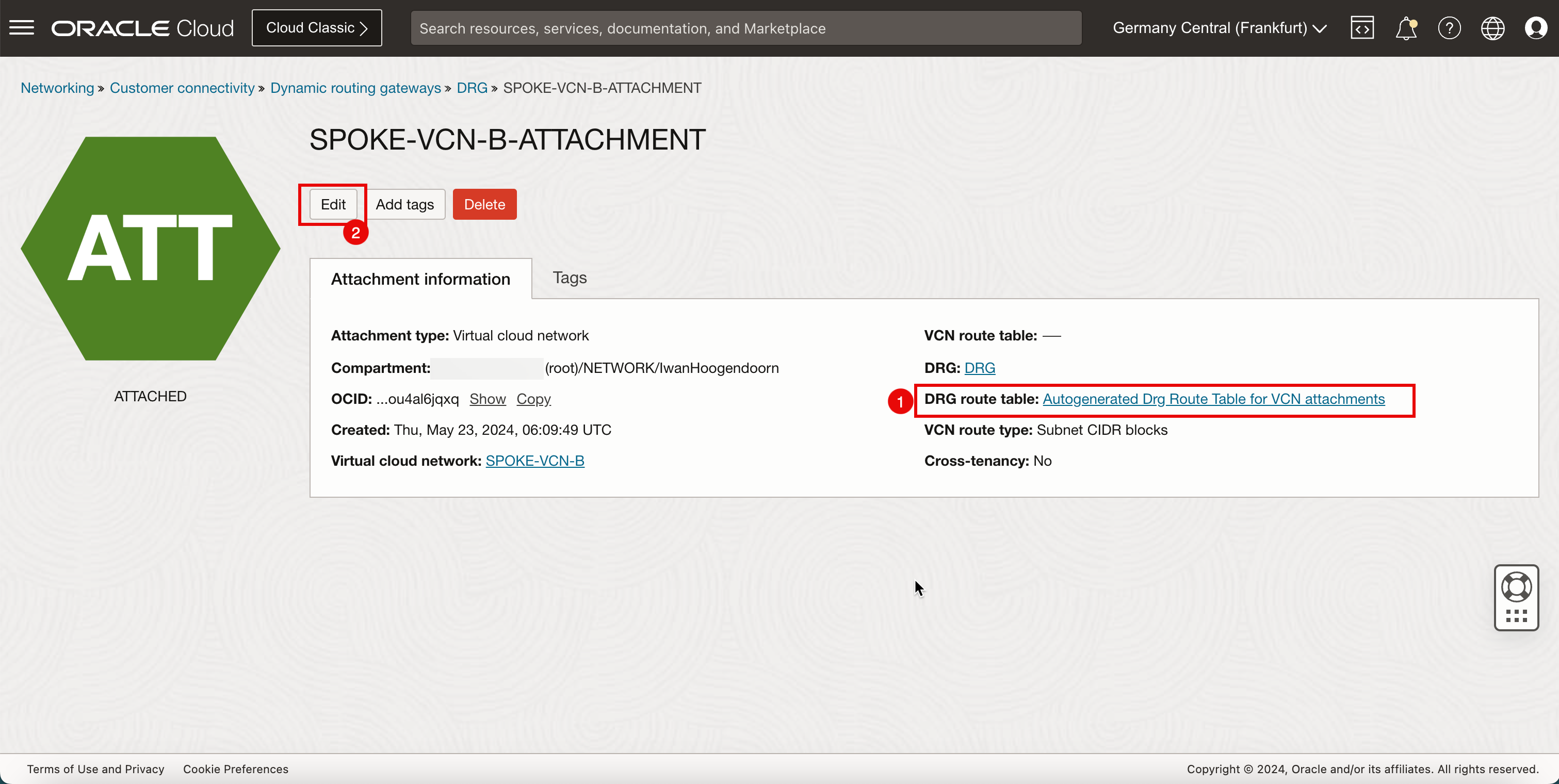
- Haga clic en Mostrar opciones avanzadas.
- Seleccione el separador Tabla de rutas de DRG.
- Seleccione la tabla de rutas de DRG creada anteriormente (
DRG_RT_SPOKE_VCN_2). - Haga clic en Guardar Cambios.
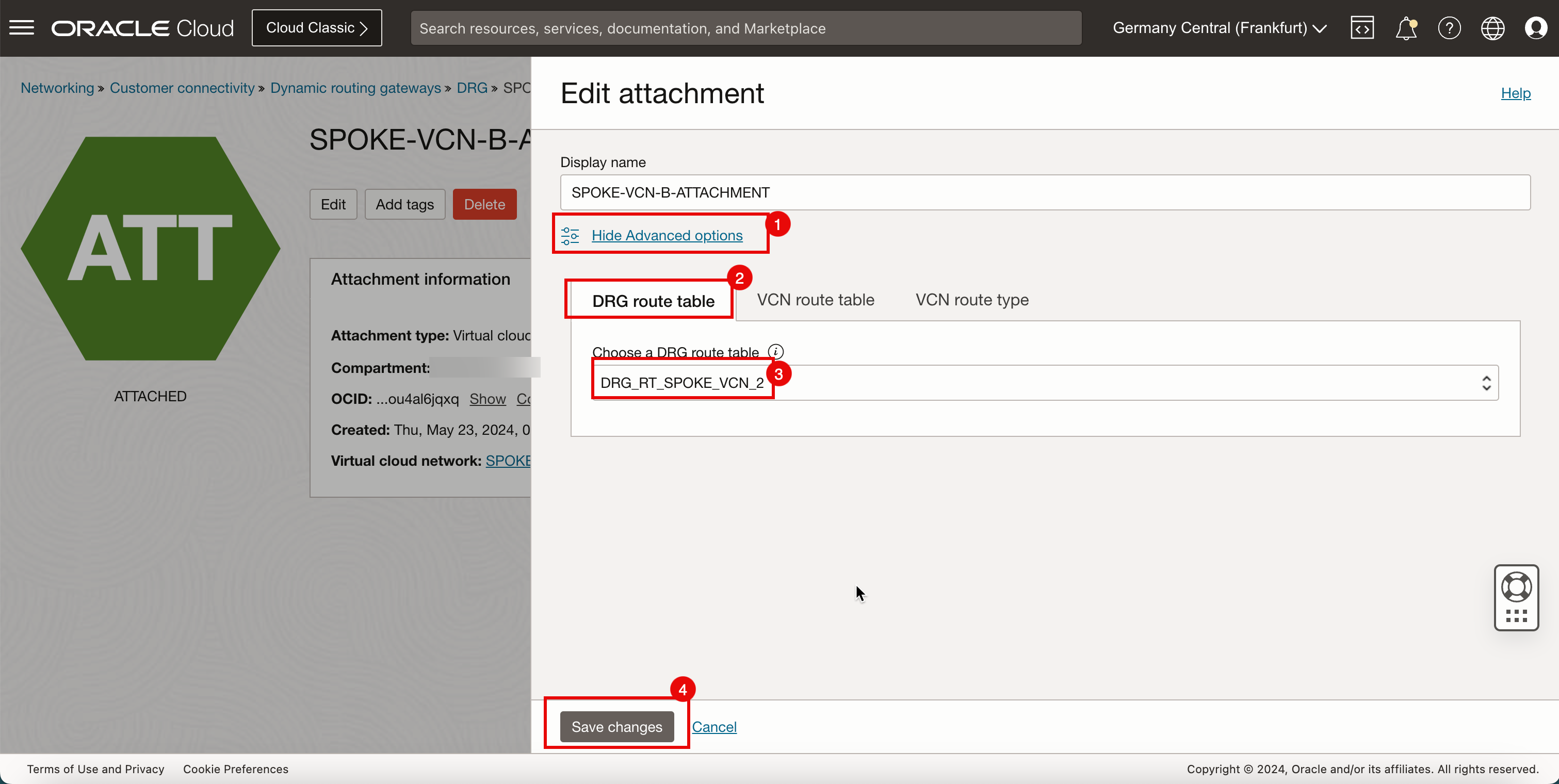
- Tenga en cuenta que hay una nueva tabla de rutas de DRG activa en la asociación de VCN radial B.
- Haga clic en DRG para volver a la página de detalles de DRG.
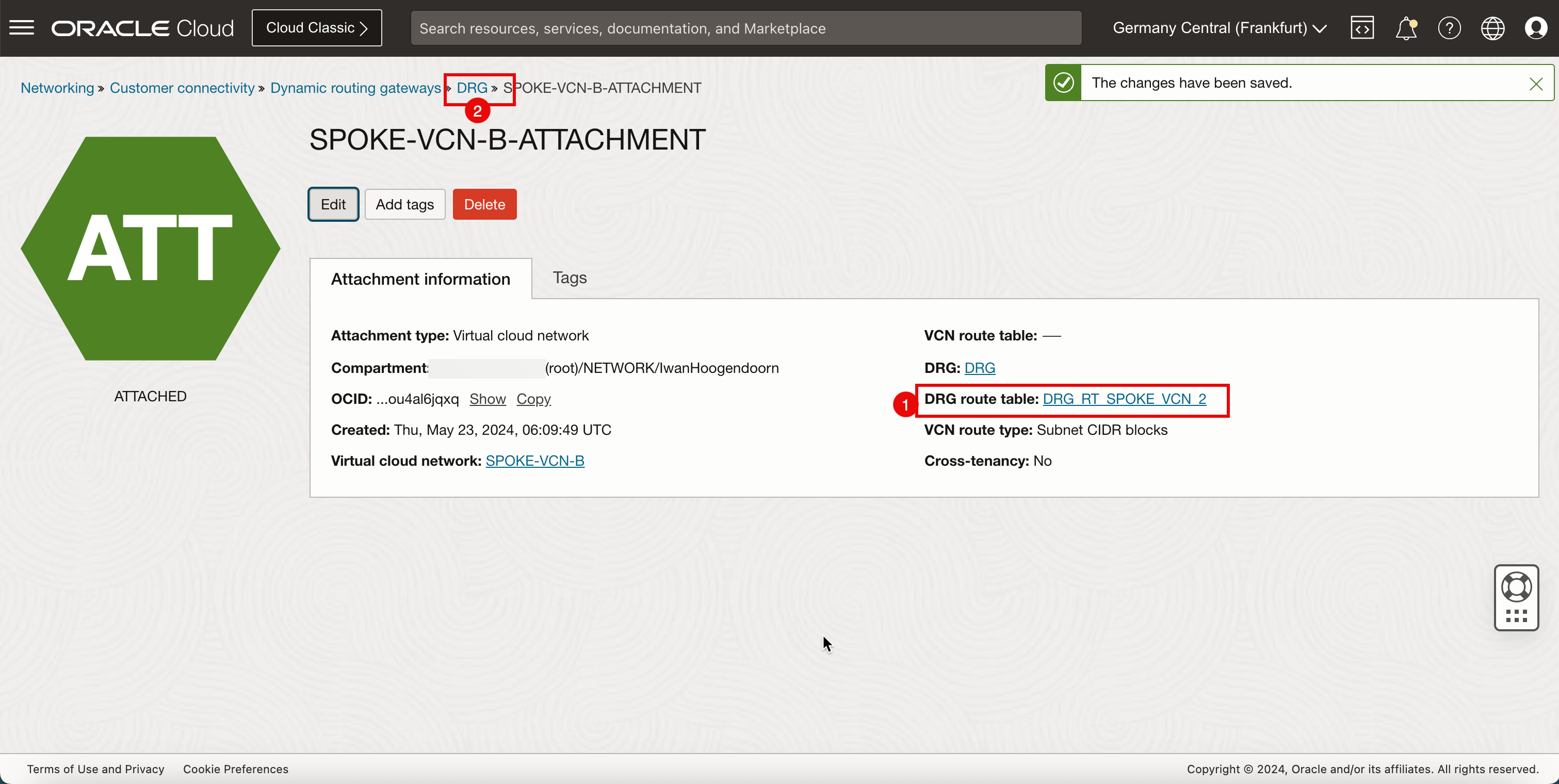
-
La siguiente imagen ilustra la representación visual de lo que ha creado hasta ahora.
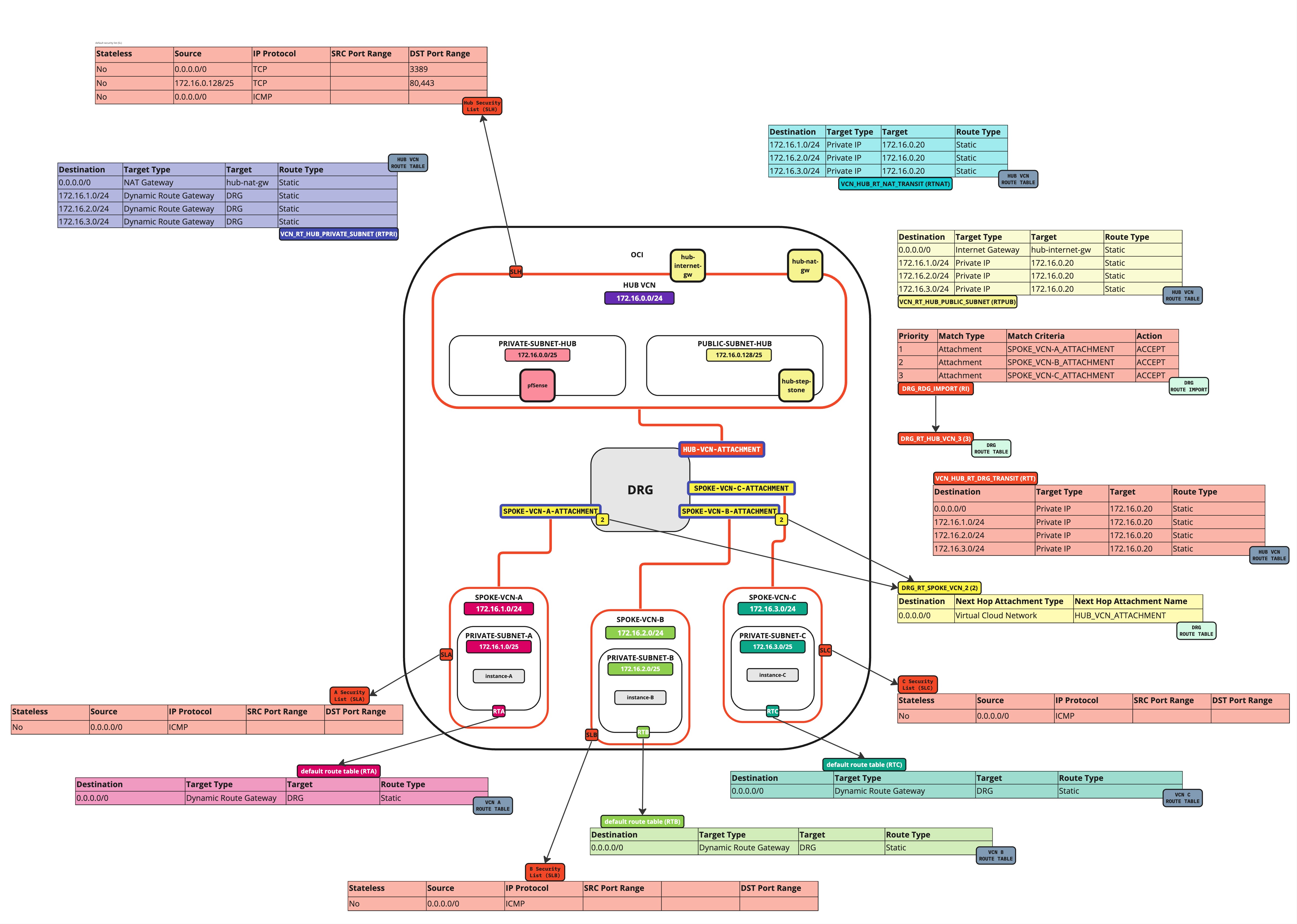
-
Haga clic en la asociación de VCN para el radio C.
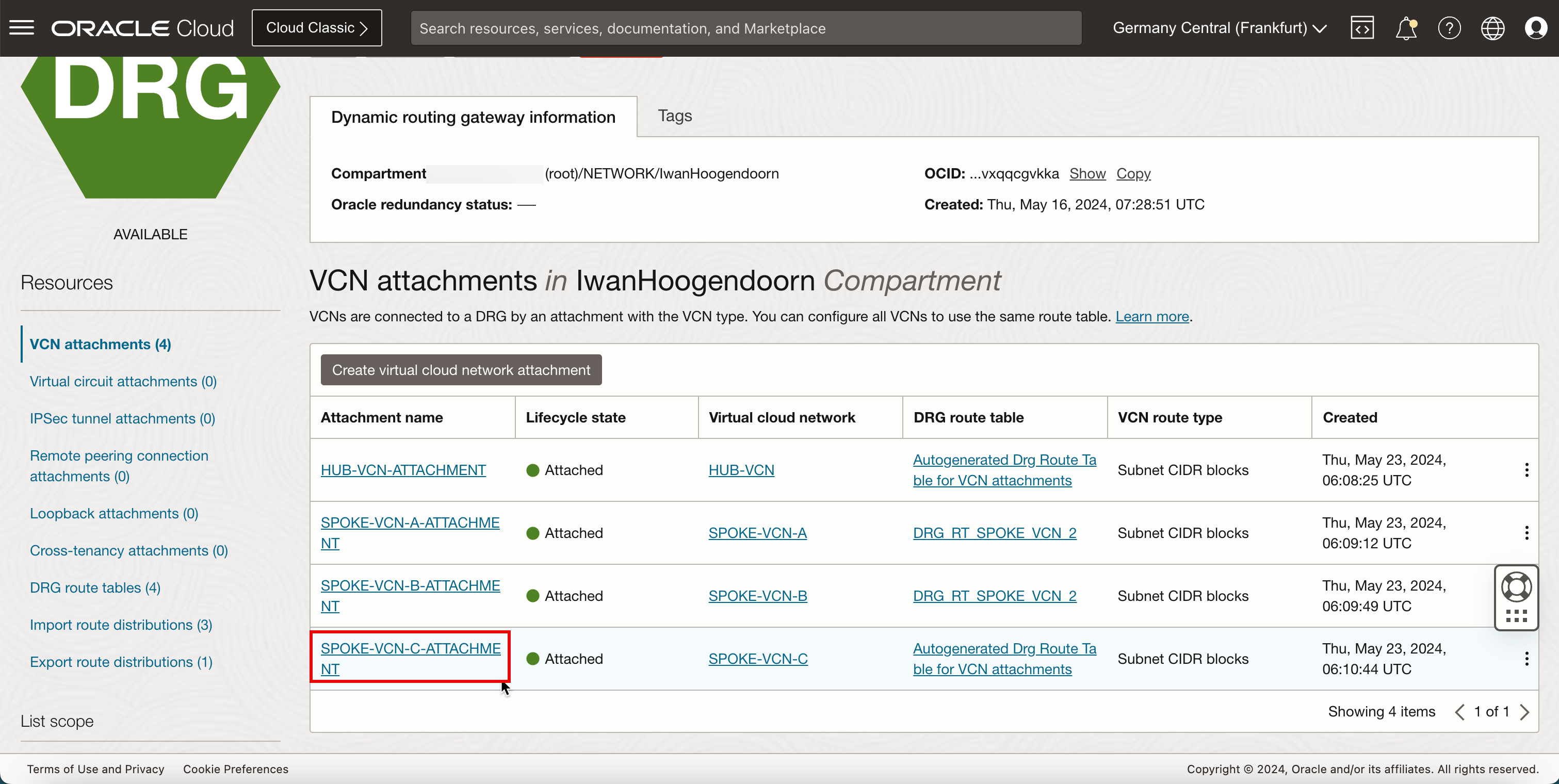
- Tenga en cuenta que la asociación de VCN para el radio C tiene asociada la tabla de DRG generada automáticamente. Debemos cambiar esto.
- Haga clic en Editar.
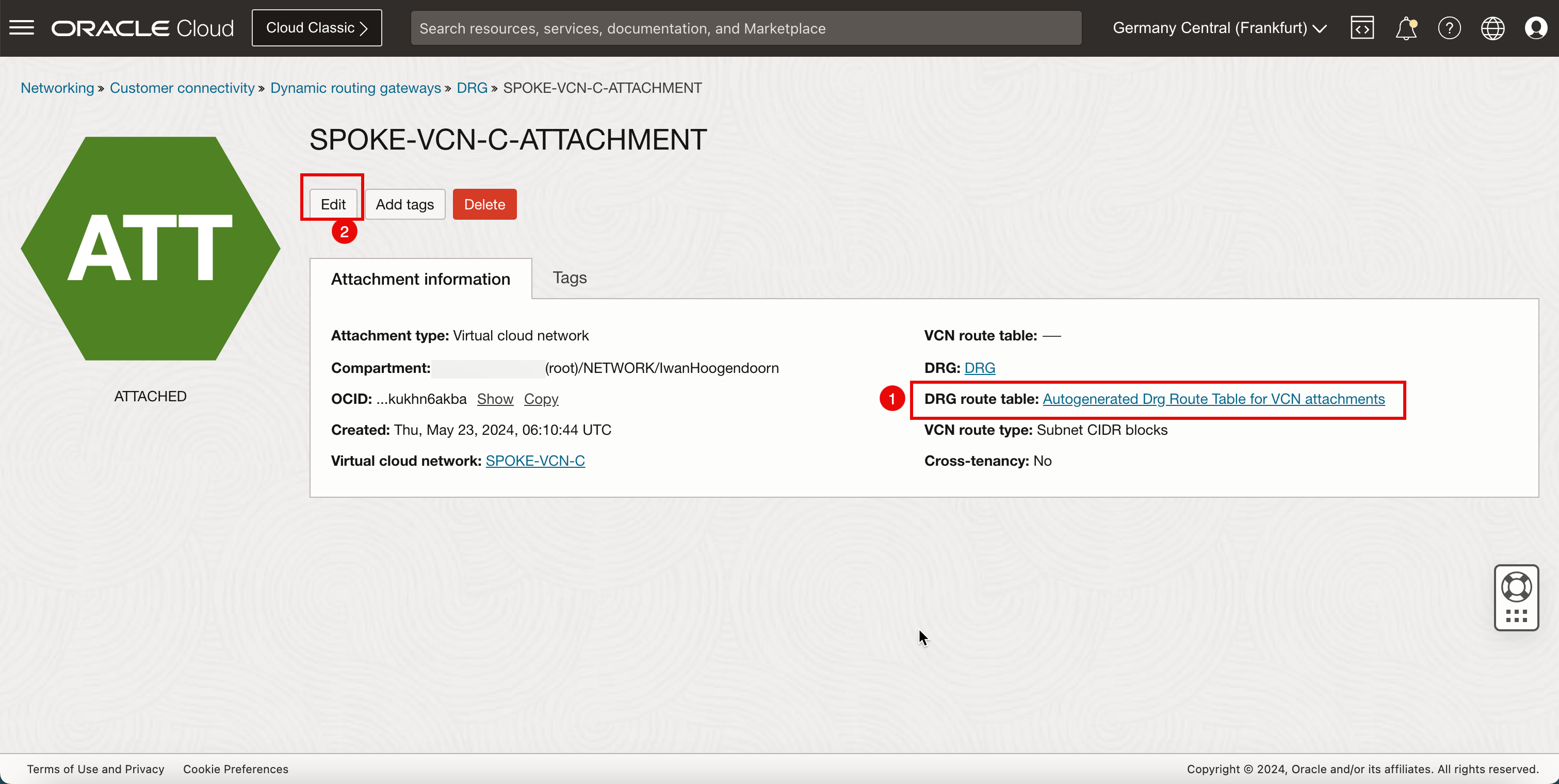
- Haga clic en Mostrar opciones avanzadas.
- Seleccione el separador Tabla de rutas de DRG.
- Seleccione la tabla de rutas de DRG creada anteriormente (
DRG_RT_SPOKE_VCN_2). - Haga clic en Guardar Cambios.
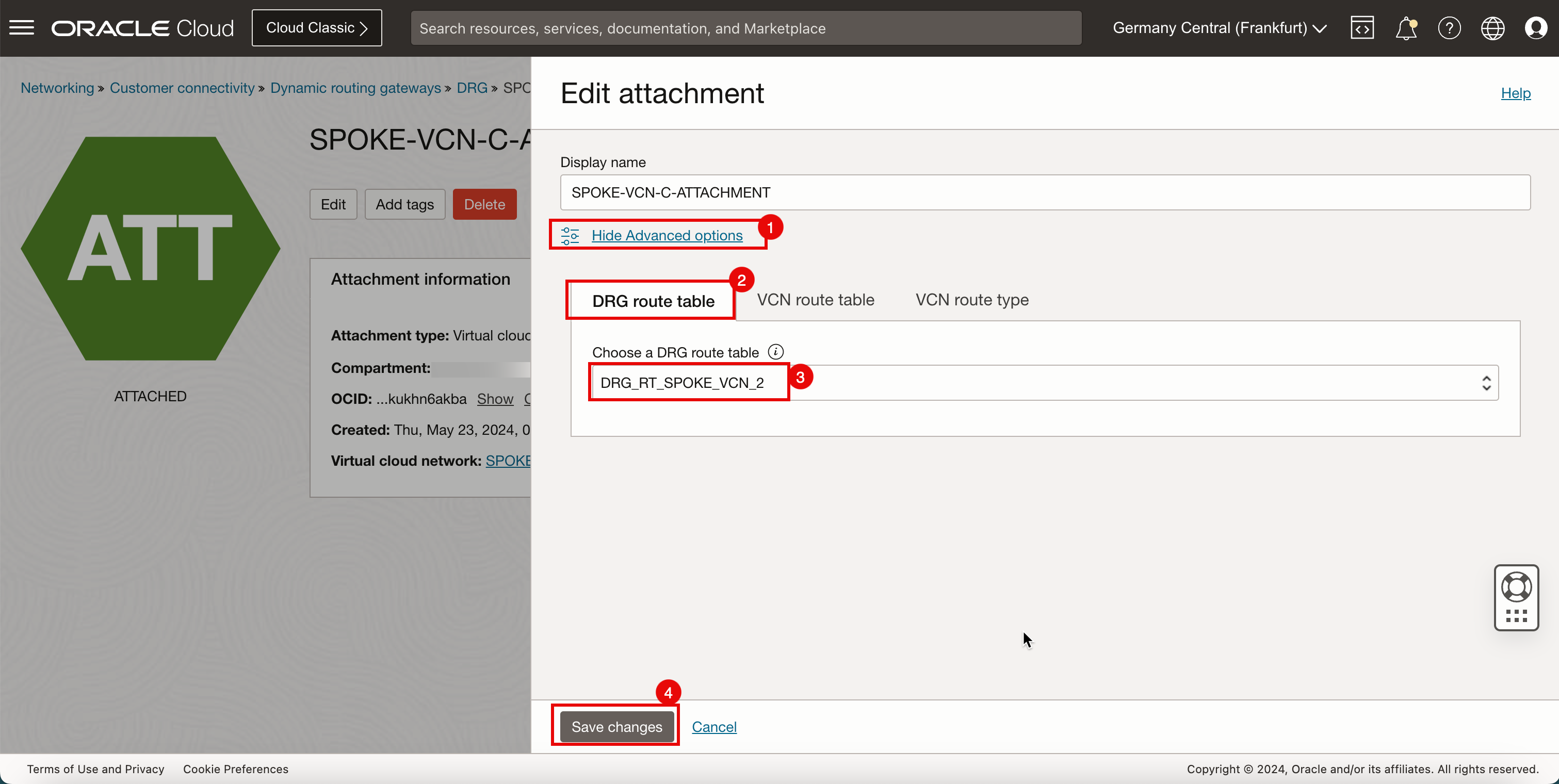
- Tenga en cuenta que hay una nueva tabla de rutas de DRG activa en la asociación de VCN C radial.
- Haga clic en DRG para volver a la página de detalles de DRG.
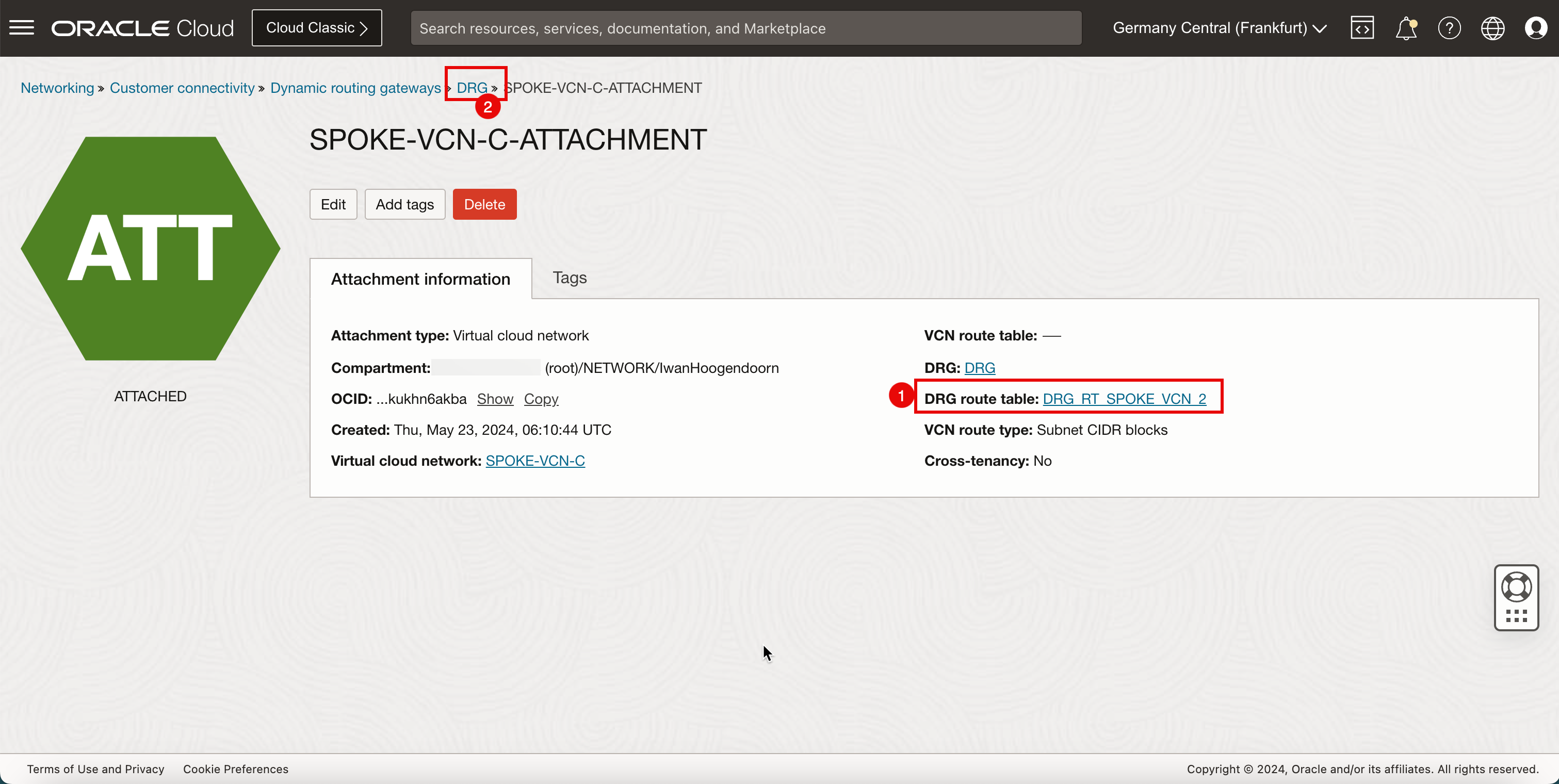
-
La siguiente imagen ilustra la representación visual de lo que ha creado hasta ahora.
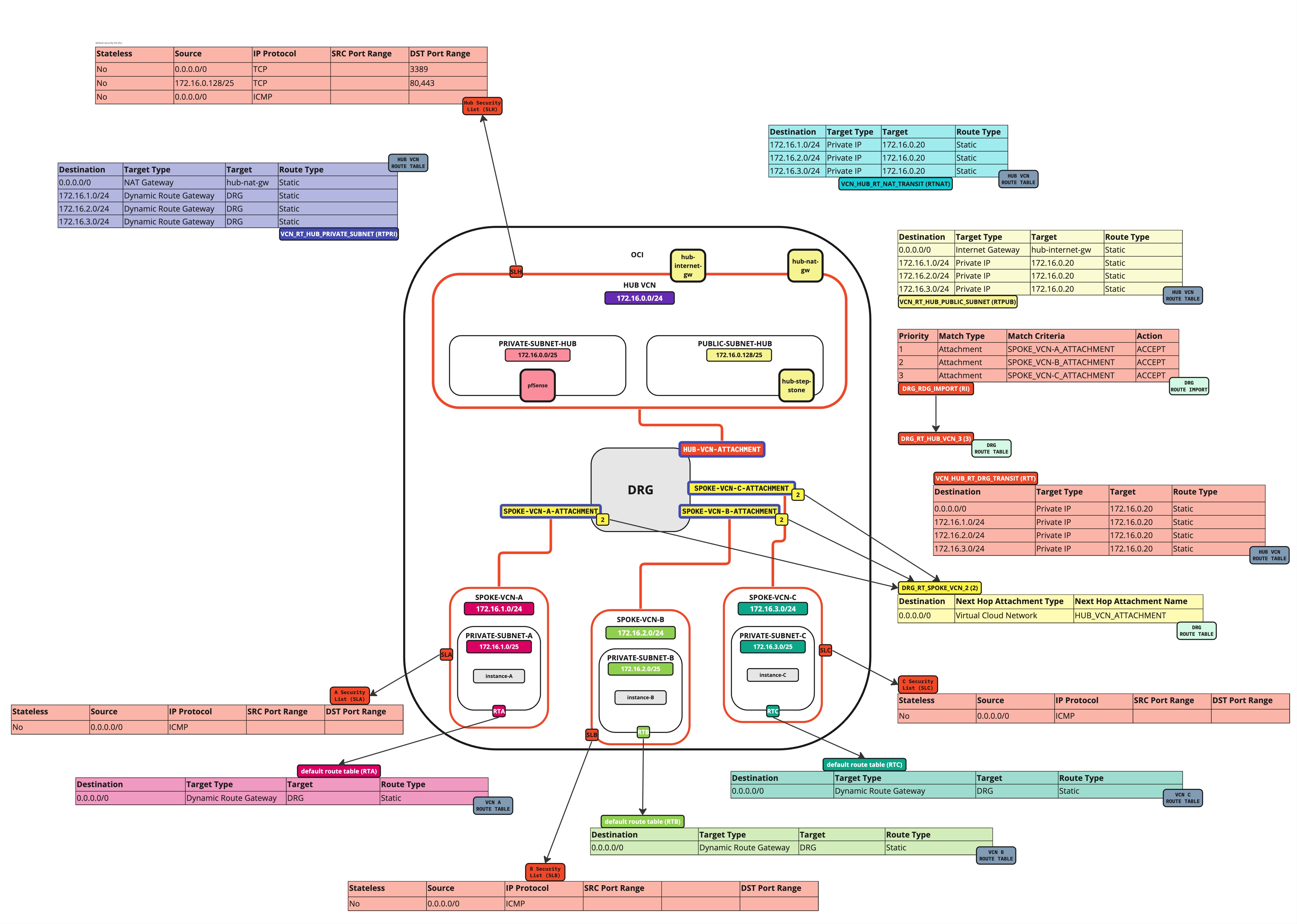
Asociación de tablas de enrutamiento de DRG a la asociación de VCN de hub
Asociaremos la tabla de rutas de DRG ()DRG_RT_HUB_VCN_3) a la asociación de VCN de hub. También vamos a asociar la tabla de rutas de VCN (VCN_HUB_RT_DRG_TRANSIT) a la asociación de VCN de hub.
Información de enrutamiento: (DRG_RT_HUB_VCN_3) Esta asociación de tabla de rutas y tabla de rutas de DRG se asegurará de que todas las redes de los radios se conozcan en el DRG y se aprendan en el DRG para que el DRG sepa qué redes están disponibles en los radios y, por lo tanto, sepa a dónde enrutar las redes radiales.
Información de enrutamiento: (VCN_HUB_RT_DRG_TRANSIT) esta asociación de tabla de rutas y tabla de rutas de VCN se asegurará de que todo el tráfico se enrute al firewall en el hub.
-
Vaya a la página de DRG. Haga clic en Red, Gateway de enrutamiento dinámico y seleccione el DRG creado anteriormente.
- Haga clic en Asociaciones de VCN.
- Haga clic en la asociación de VCN para el hub.
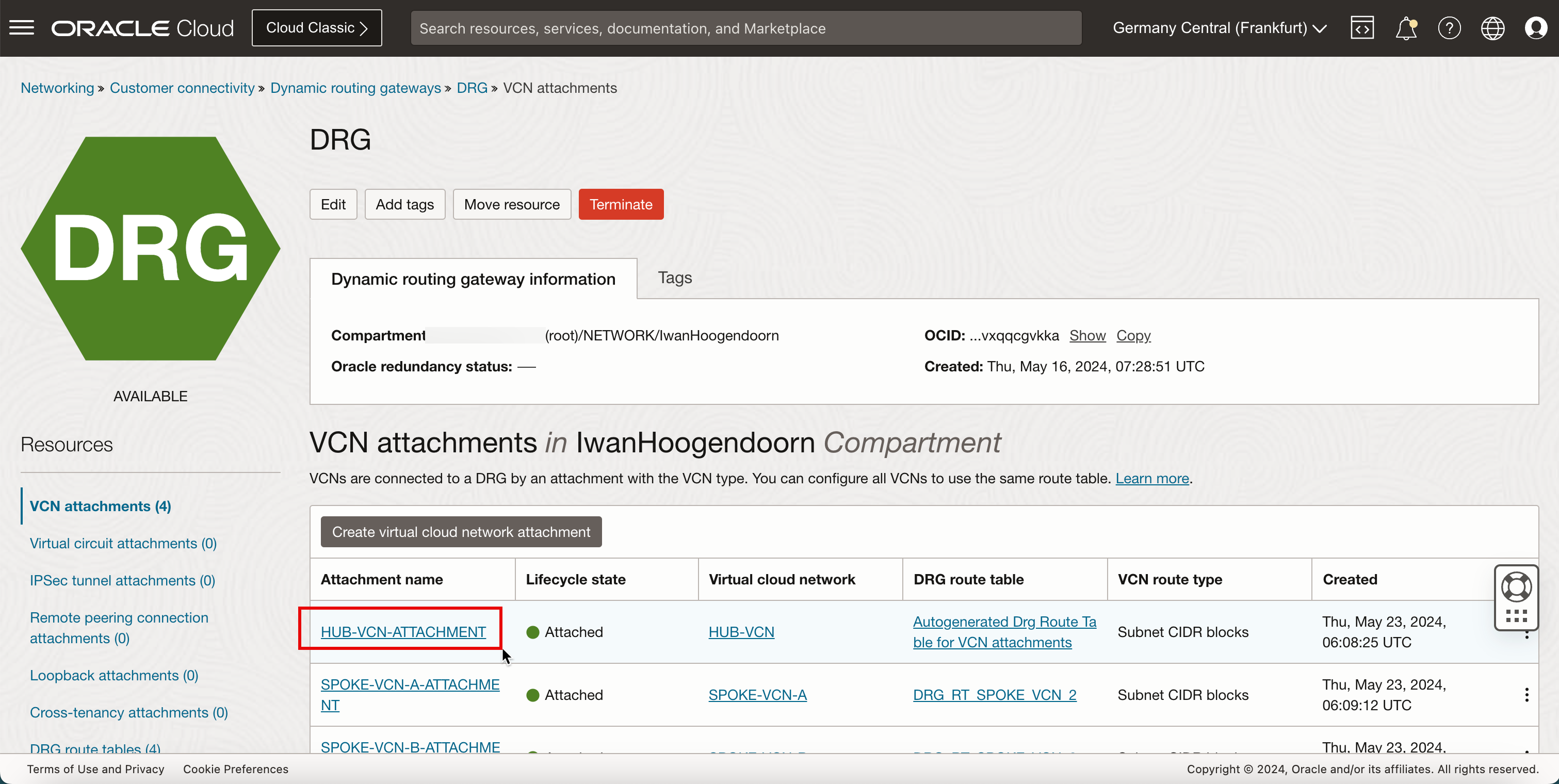
- Tenga en cuenta que la asociación de VCN para el hub tiene asociada la tabla de DRG generada automáticamente. Debemos cambiar esto.
- Tenga en cuenta que la asociación de VCN para el hub no tiene ninguna tabla de VCN asociada. Tenemos que añadir esto.
- Haga clic en Editar.
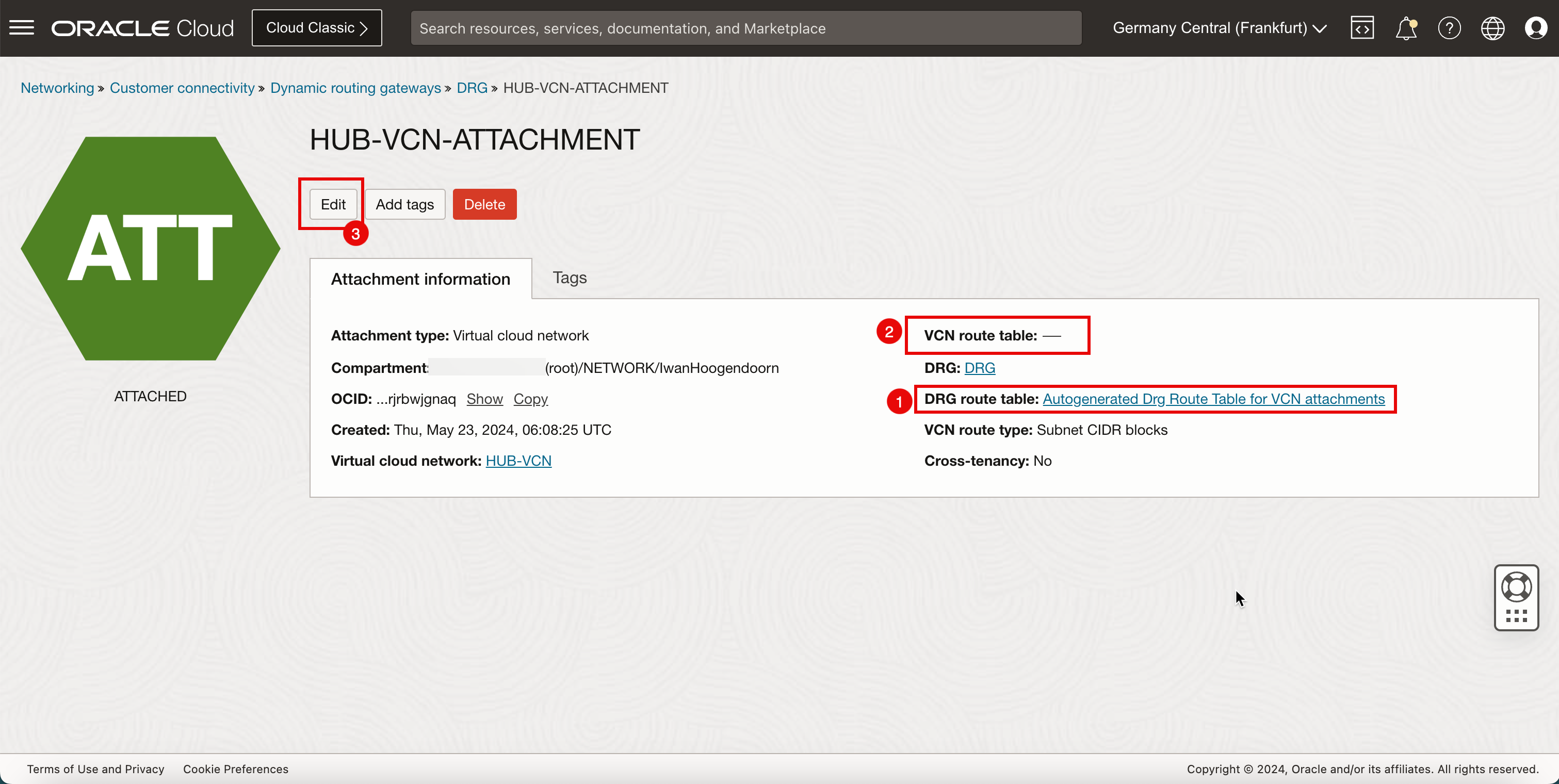
- Haga clic en Mostrar opciones avanzadas.
- Seleccione el separador Tabla de rutas de DRG.
- Seleccione la tabla de rutas de DRG creada anteriormente (
DRG_RT_HUB_VCN_3). - Haga clic en el separador Tabla de rutas de VCN.
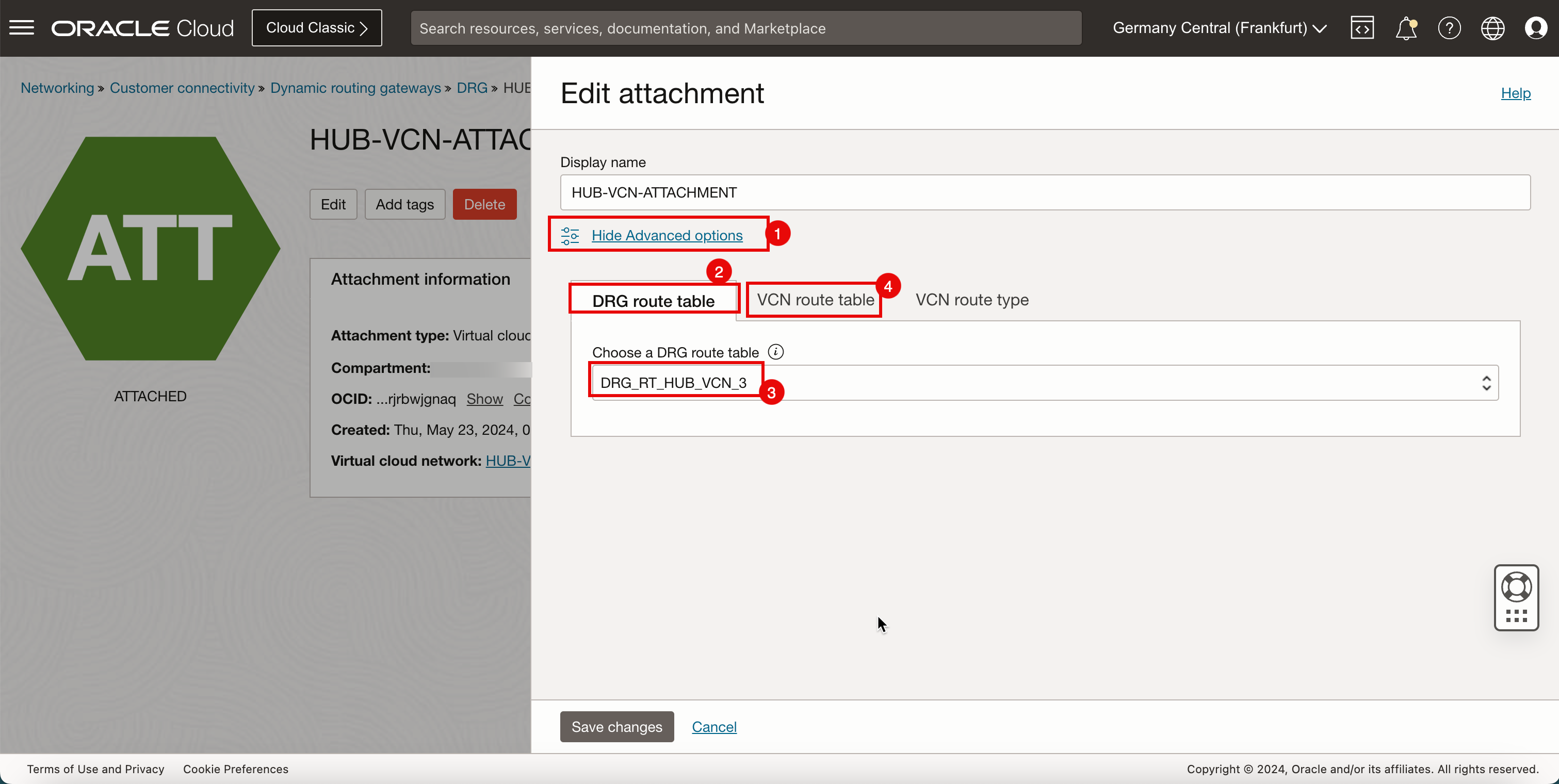
- Seleccione Seleccionar existente para seleccionar una tabla de rutas de VCN existente.
- Seleccione la tabla de rutas de VCN creada anteriormente (
VCN_HUB_RT_DRG_TRANSIT). - Haga clic en Guardar Cambios.
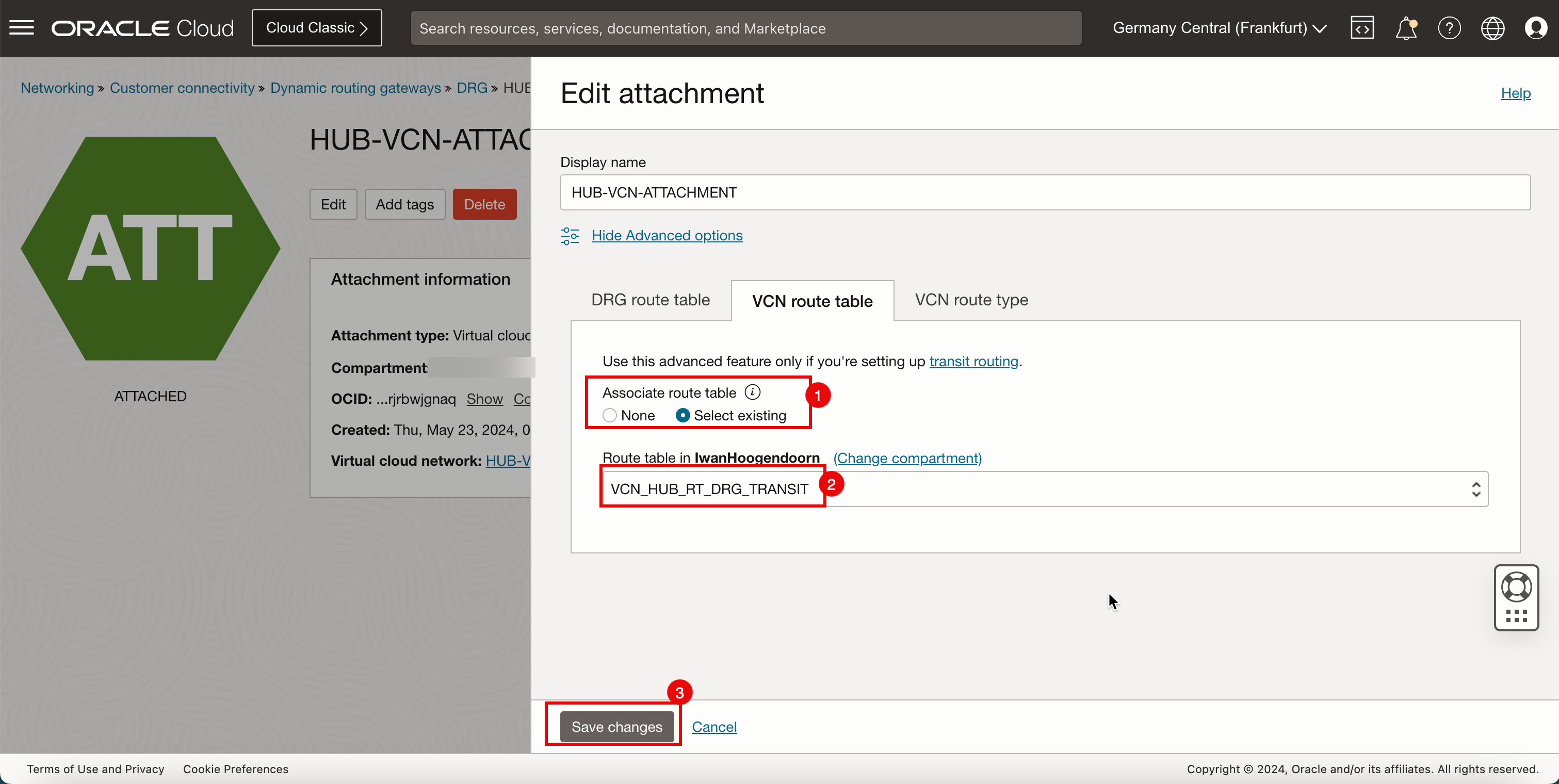
- Tenga en cuenta que hay una nueva tabla de rutas de DRG activa en la asociación de VCN de hub.
- Tenga en cuenta que hay una nueva tabla de rutas de VCN activa en la asociación de VCN de hub.
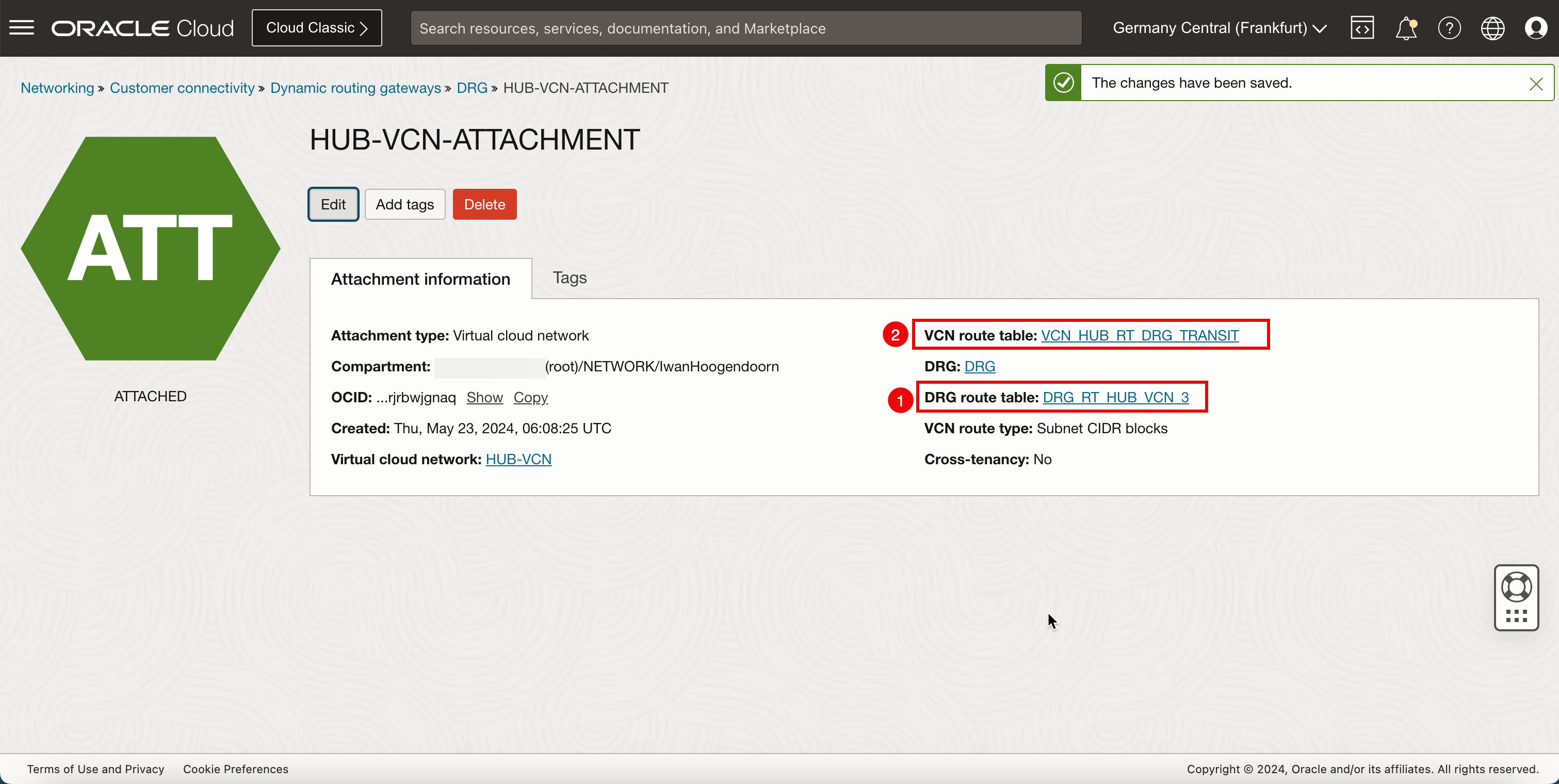
-
La siguiente imagen ilustra la representación visual de lo que ha creado hasta ahora.
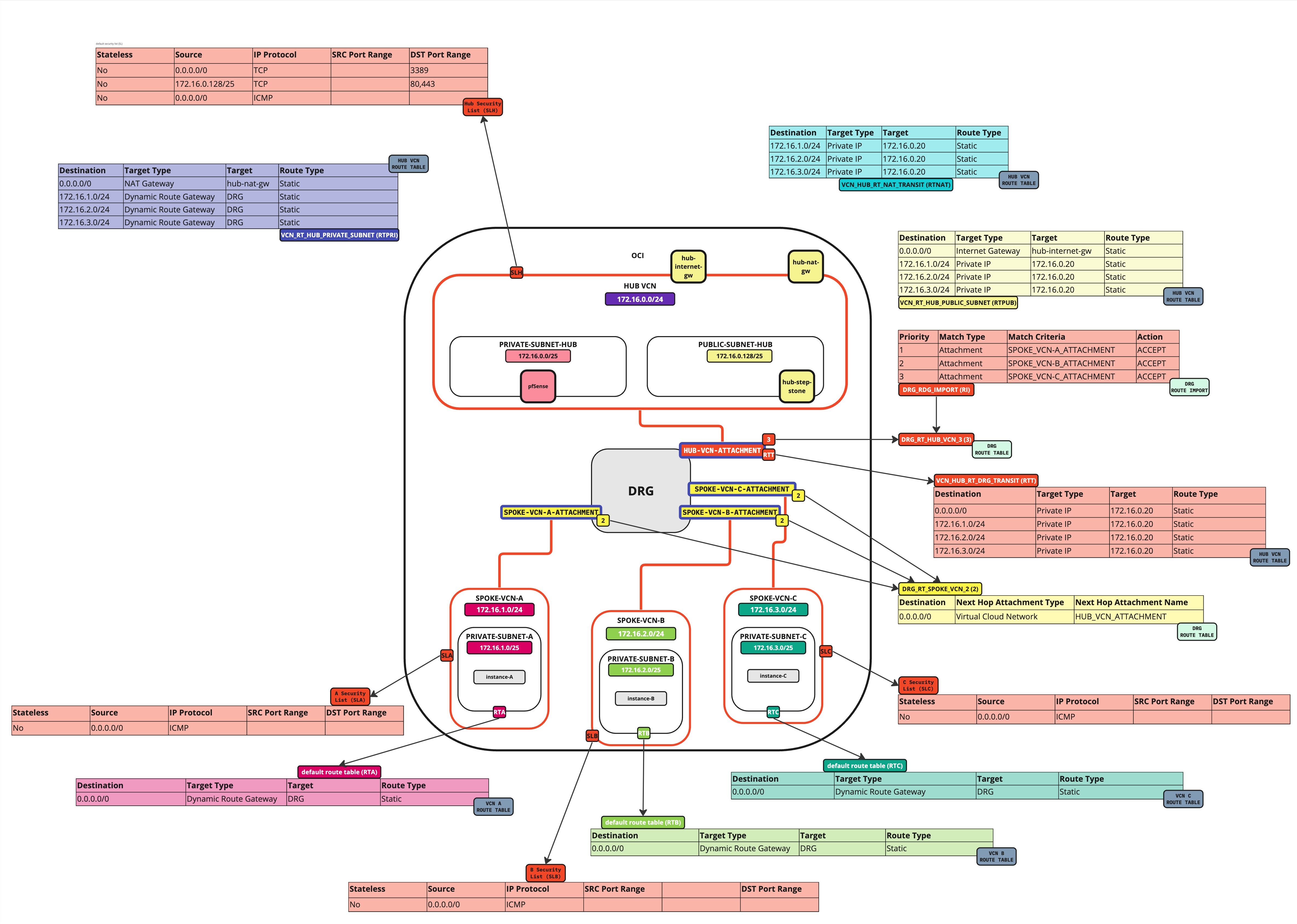
Asocie las tablas de rutas de la VCN:
Ahora, vamos a asociar las tablas de rutas de VCN aunque ya hayamos empezado a hacerlo para una de las tablas de rutas de VCN de la tarea anterior.
Asociación de tablas de enrutamiento de VCN a la subred pública de la VCN del hub
Asocie la tabla de rutas de VCN (VCN_RT_HUB_PUBLIC_SUBNET) a la subred pública de la VCN de hub.
Información de enrutamiento: (VCN_RT_HUB_PUBLIC_SUBNET) esta tabla de rutas de VCN enrutará el tráfico destinado a los radios al firewall. El tráfico destinado a Internet (todo el tráfico que no sea redes radiales) al gateway de Internet también se enrutará mediante esta tabla de rutas.
-
Vaya a la consola de OCI.
- Haga clic en el menú de hamburguesa (≡) en la esquina superior izquierda.
- Haga clic en Redes.
- Haga clic en Redes virtuales en la nube.
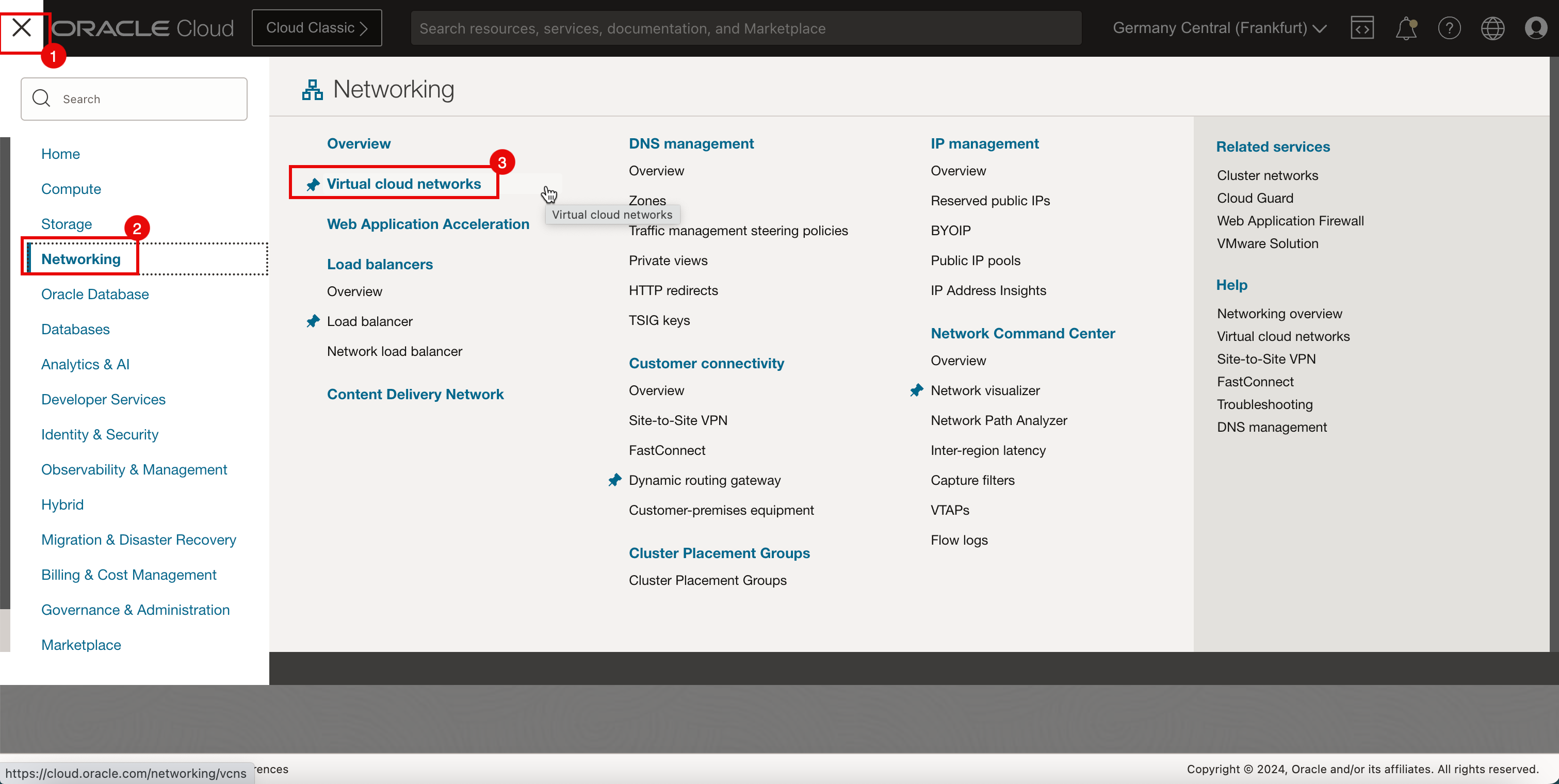
-
Haga clic en la VCN de hub.
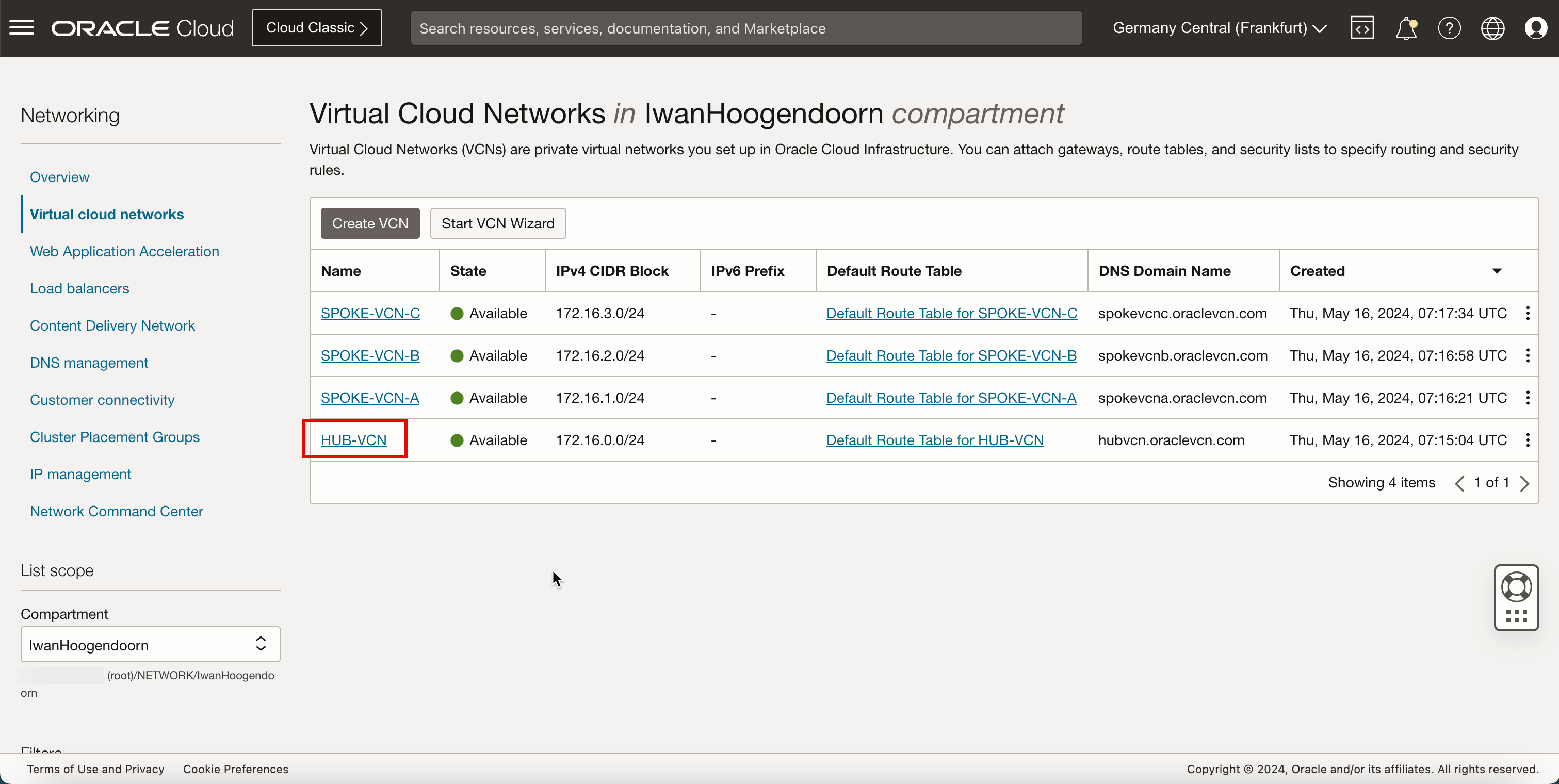
- Haga clic en Subredes.
- Haga clic en Subred de hub público.
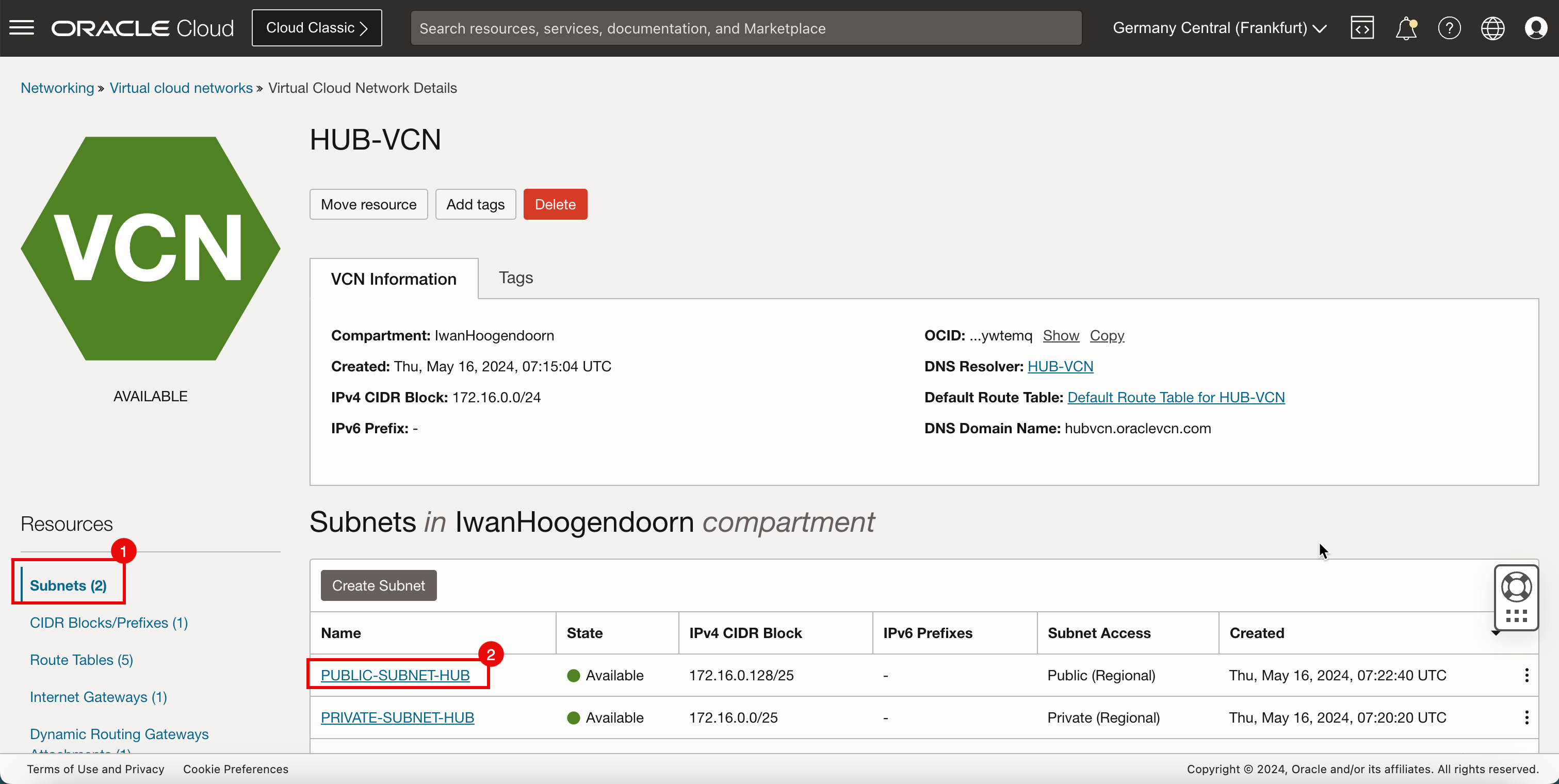
- Observe que la subred del hub público tiene asociada la tabla de VCN por defecto. Debemos cambiar esto.
- Haga clic en Editar.
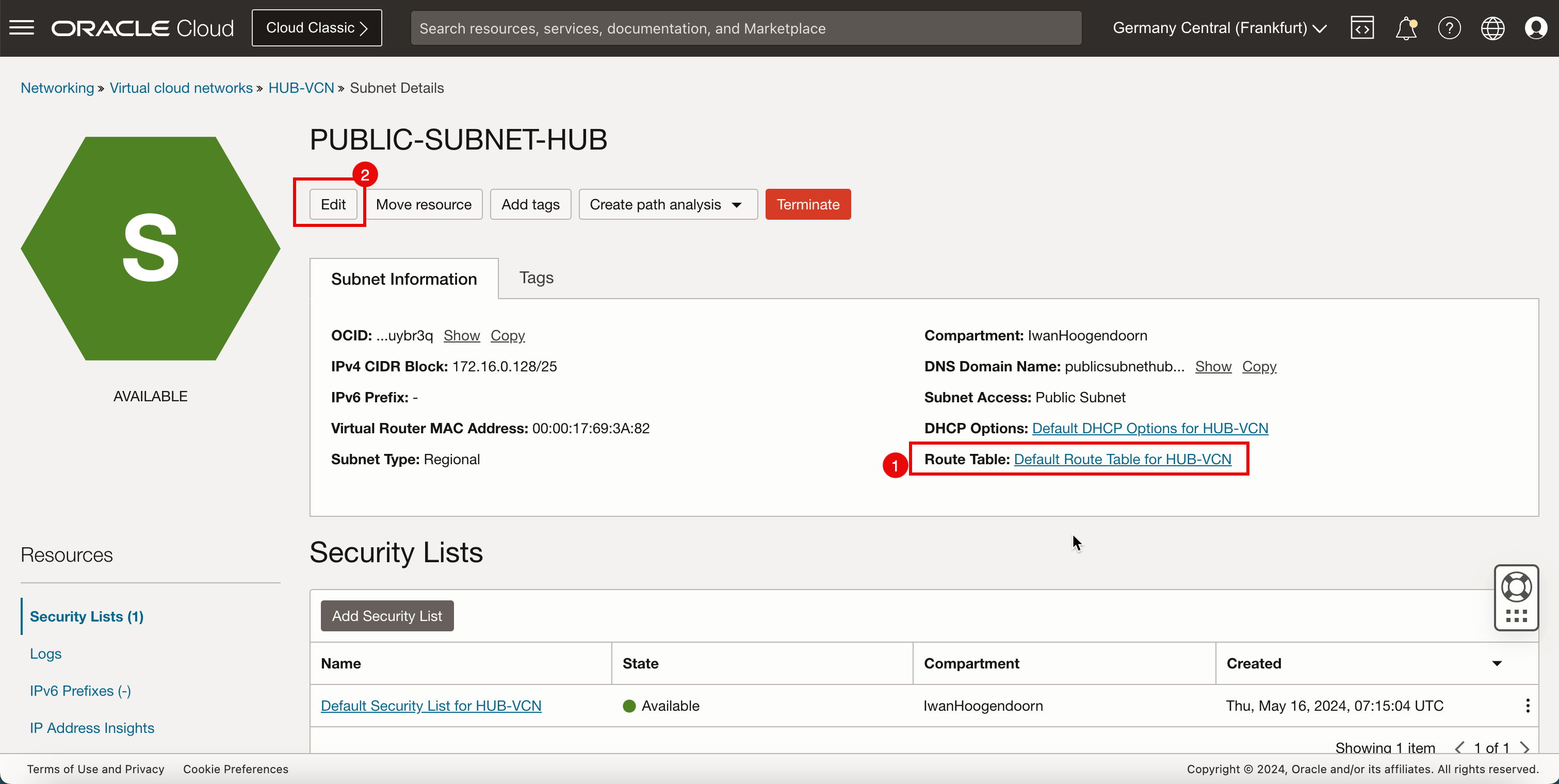
- Seleccione la tabla de rutas de VCN creada anteriormente (
VCN_RT_HUB_PUBLIC_SUBNET). - Haga clic en Guardar Cambios.
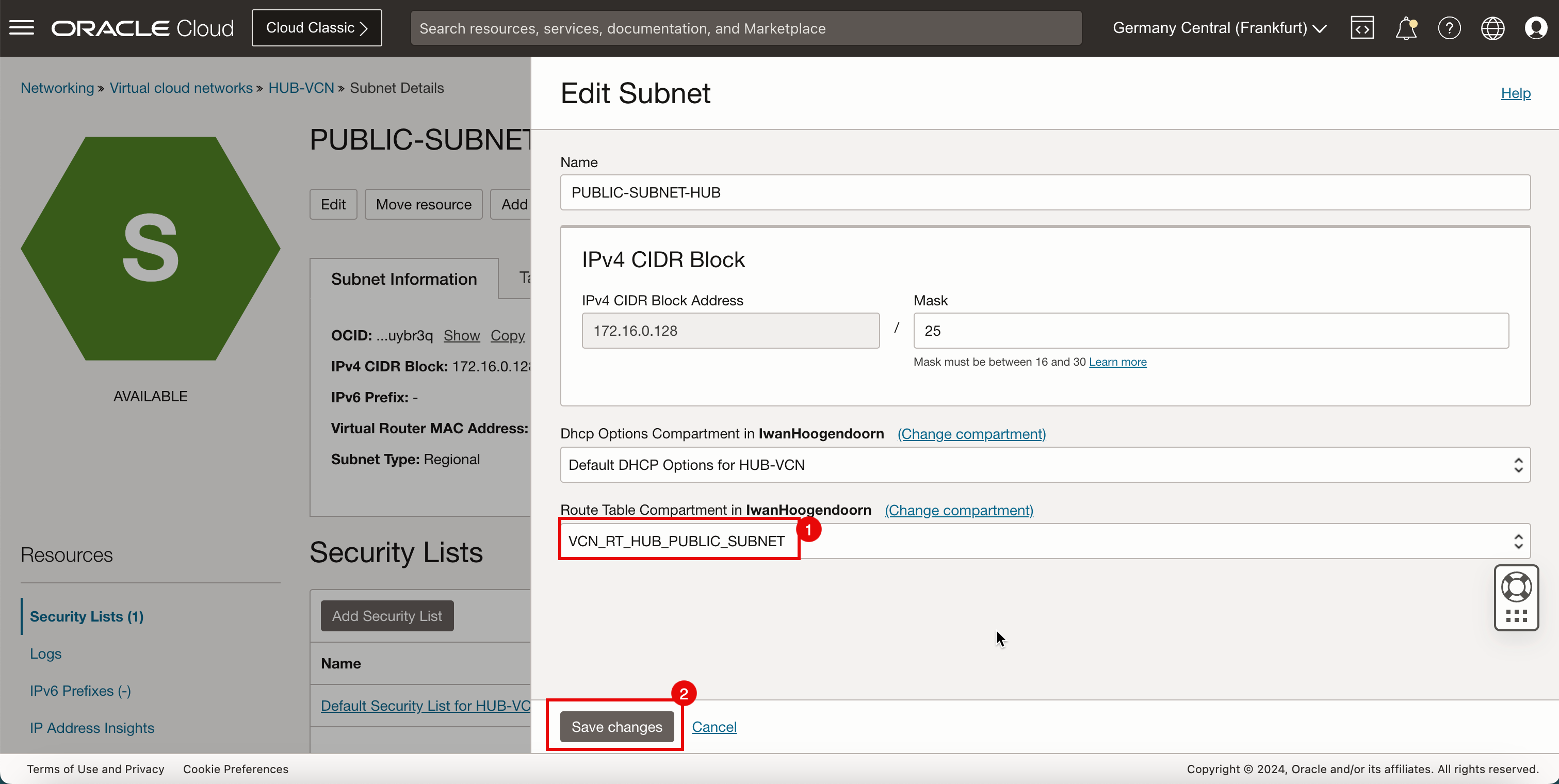
- Observe que hay una nueva tabla de rutas de VCN activa en la subred pública del hub.
- Haga clic en VCN de Hub para volver a la página de detalles de la VCN de Hub.
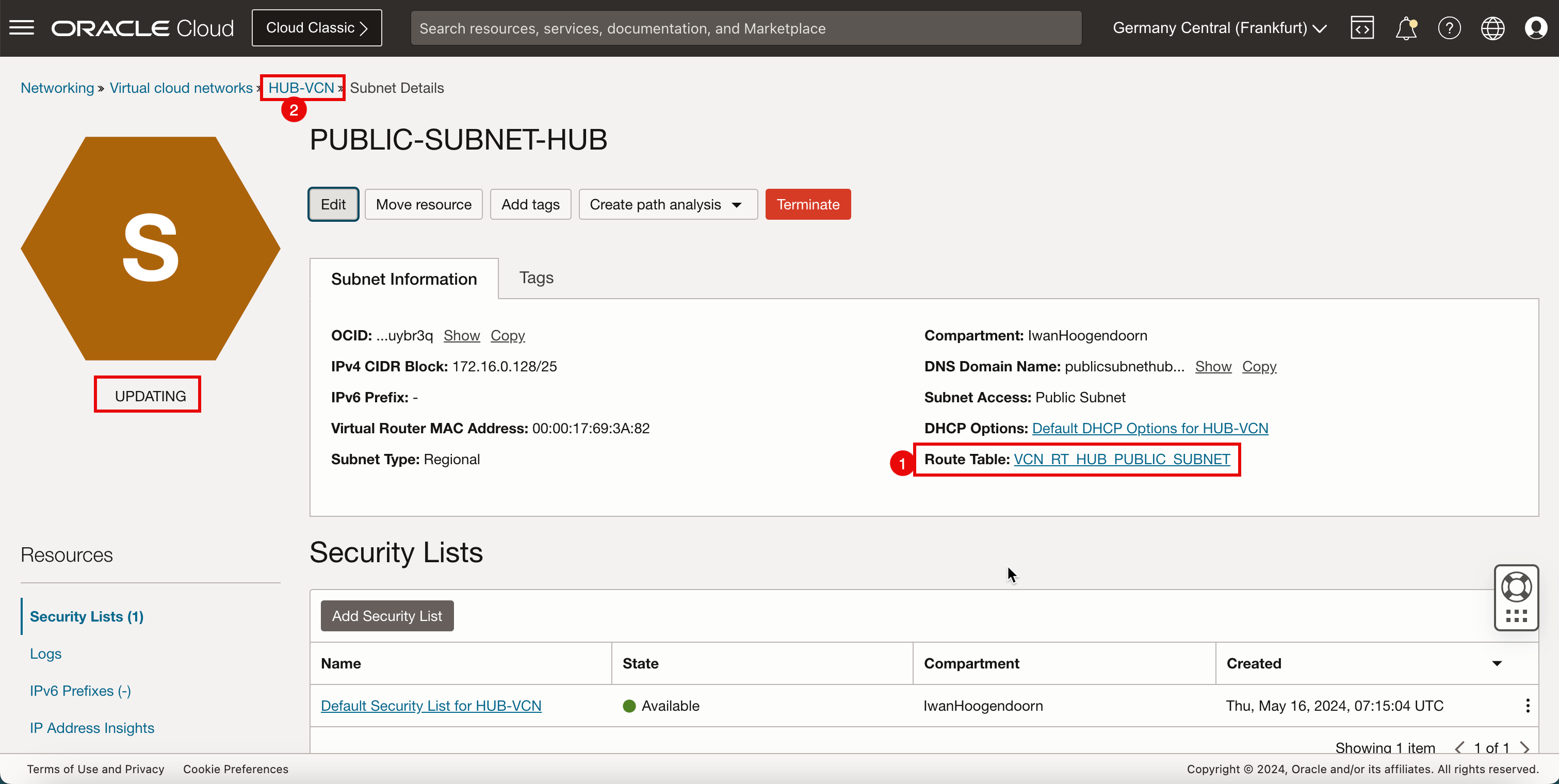
-
La siguiente imagen ilustra la representación visual de lo que ha creado hasta ahora.
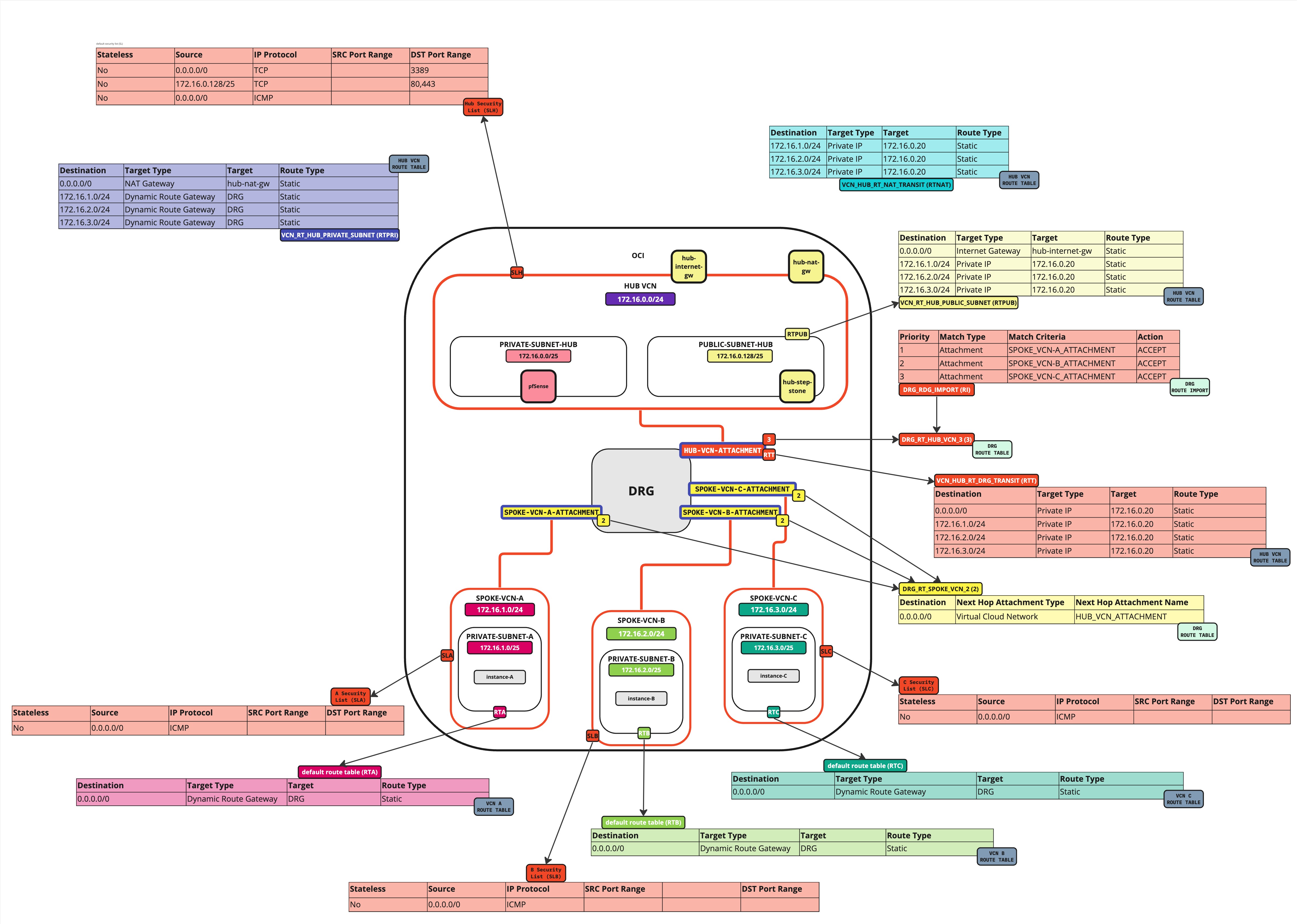
Asociación de tablas de enrutamiento de VCN a la subred privada de VCN de hub
A continuación, vamos a asociar la tabla de rutas de VCN (VCN_RT_HUB_PRIVATE_SUBNET) a la subred privada en la VCN de hub.
Información de enrutamiento: (VCN_RT_HUB_PRIVATE_SUBNET) esta tabla de rutas de VCN enrutará el tráfico destinado a los radios al firewall. El tráfico destinado a Internet (todo el tráfico distinto de las redes radiales) al gateway de NAT también se enrutará mediante esta tabla de rutas.
-
Vaya a la VCN de hub.
- Haga clic en Subred de hub privado.
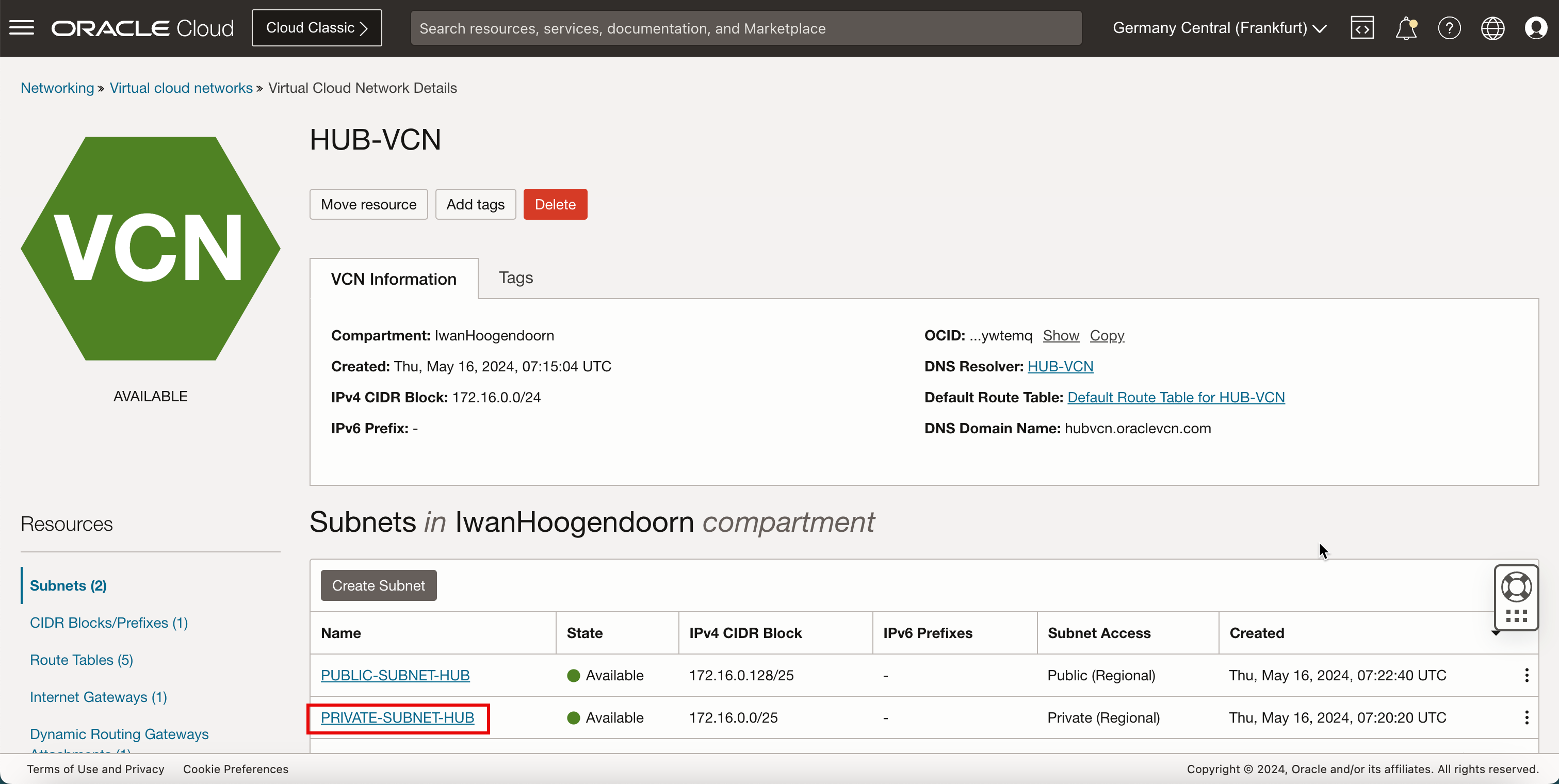
- Observe que la subred de hub privado ya tiene asociada la tabla de rutas de VCN. Si aún tiene asociada la tabla de VCN por defecto, cámbiela. Para cambiar, haga clic en Editar y cámbielo a
VCN_RT_HUB_PRIVATE_SUBNET. - Desplazar hacia abajo.
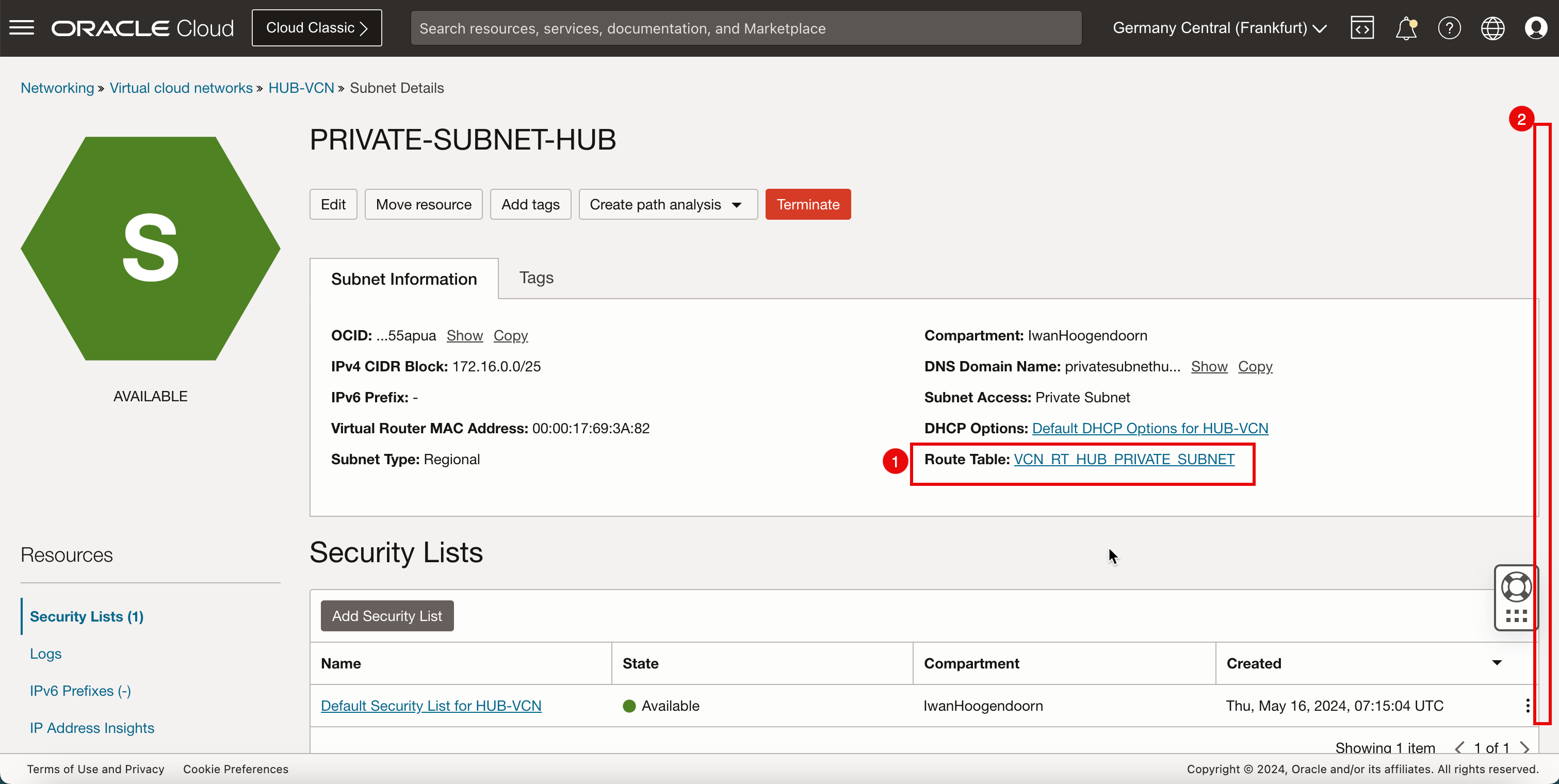
-
La siguiente imagen ilustra la representación visual de lo que ha creado hasta ahora.
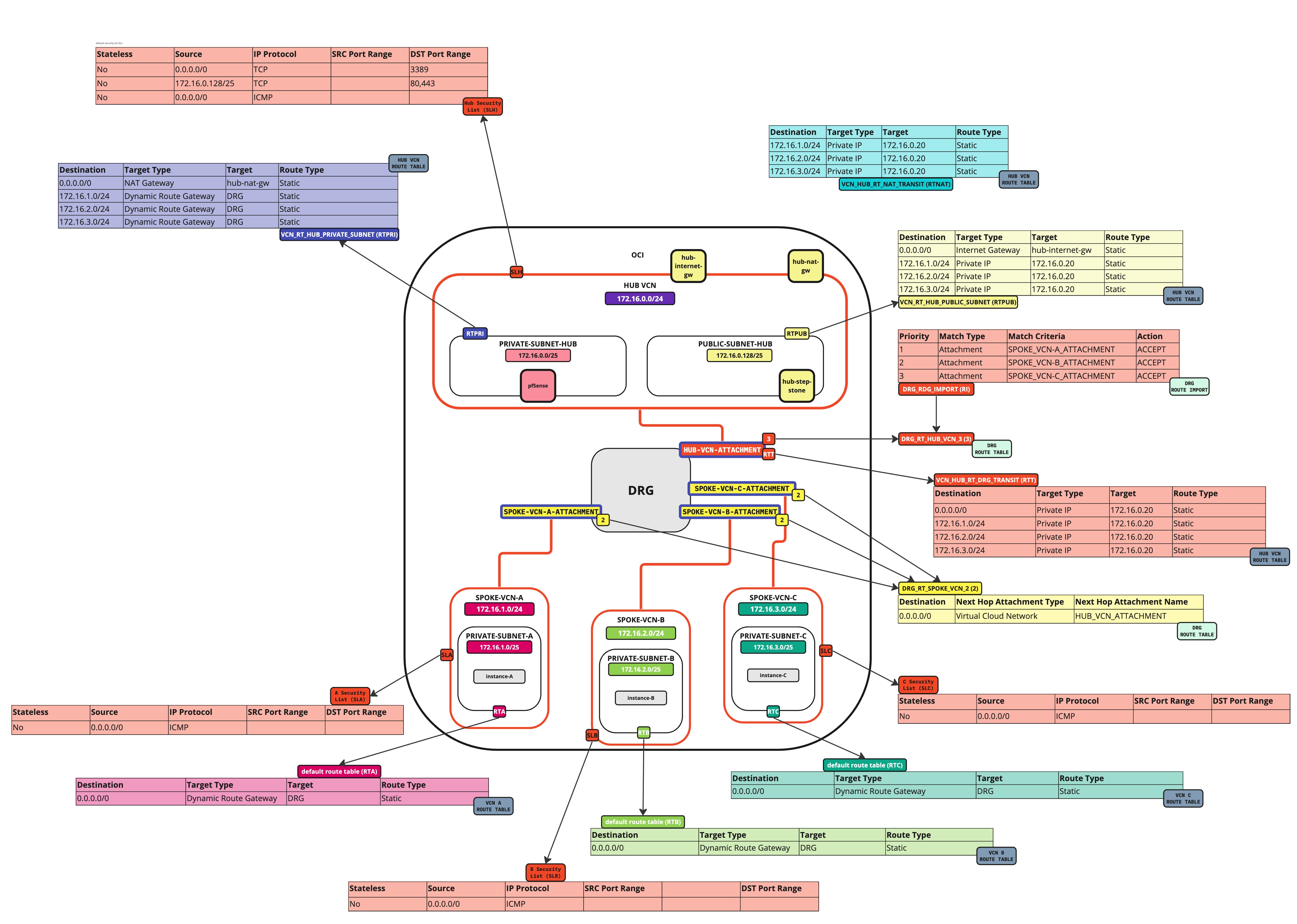
Asociación de tablas de enrutamiento de VCN al gateway de NAT de VCN del hub
Asocie la tabla de rutas de VCN (VCN_HUB_RT_NAT_TRANSIT) al gateway de NAT en la VCN de hub.
Información de enrutamiento: (VCN_HUB_RT_NAT_TRANSIT) esta tabla de rutas de VCN enrutará el tráfico destinado a los radios al firewall.
-
Vaya a la consola de OCI.
- Haga clic en Gateways de NAT.
- Tenga en cuenta que el gateway de NAT no tiene ninguna tabla de rutas asociada.
- Haga clic en los tres puntos.
- Haga clic en Agregar tabla de rutas.
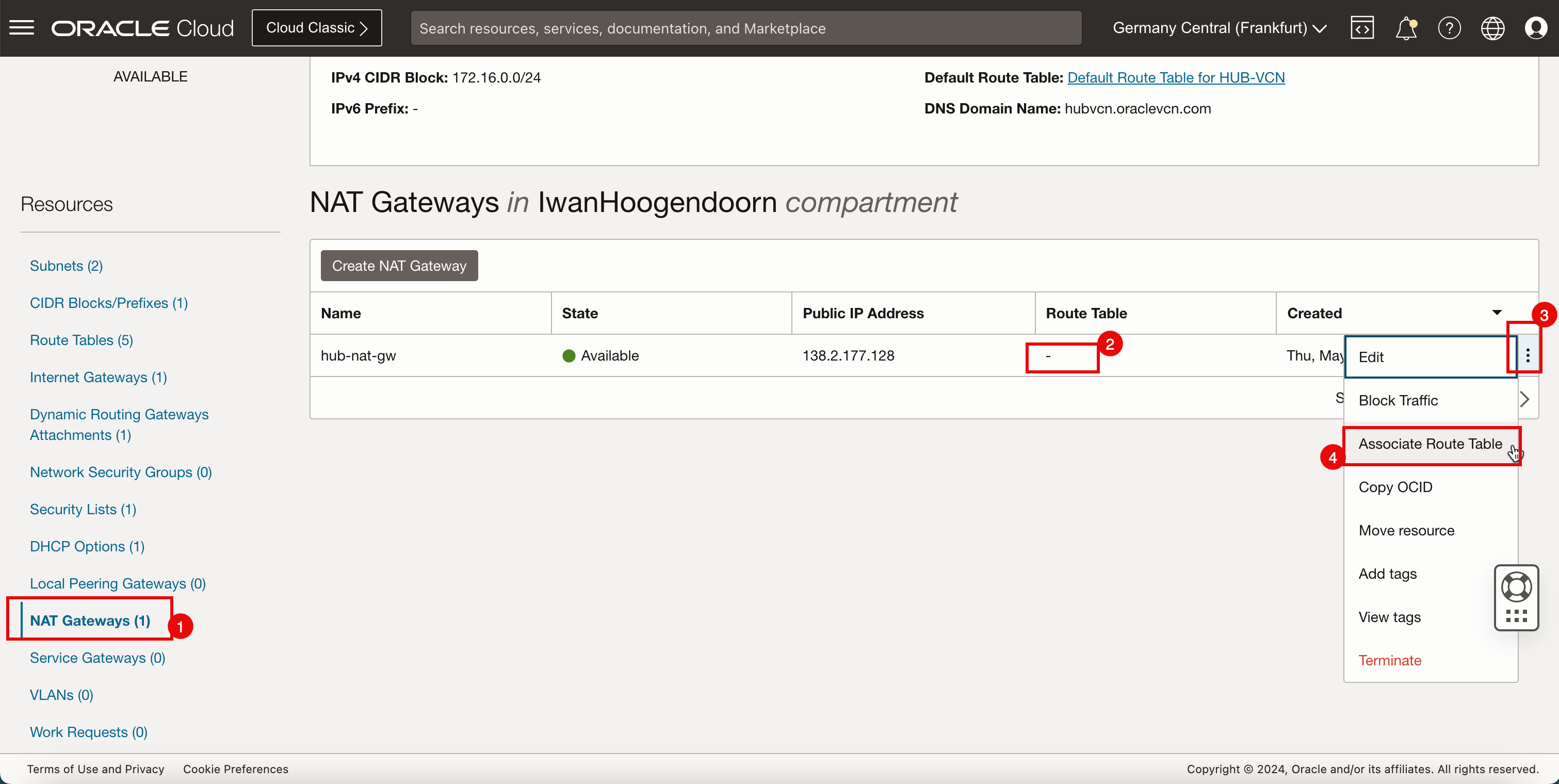
- Seleccione la tabla de rutas de VCN creada anteriormente (
VCN_HUB_RT_NAT_TRANSIT). - Haga clic en Agregar tabla de rutas.
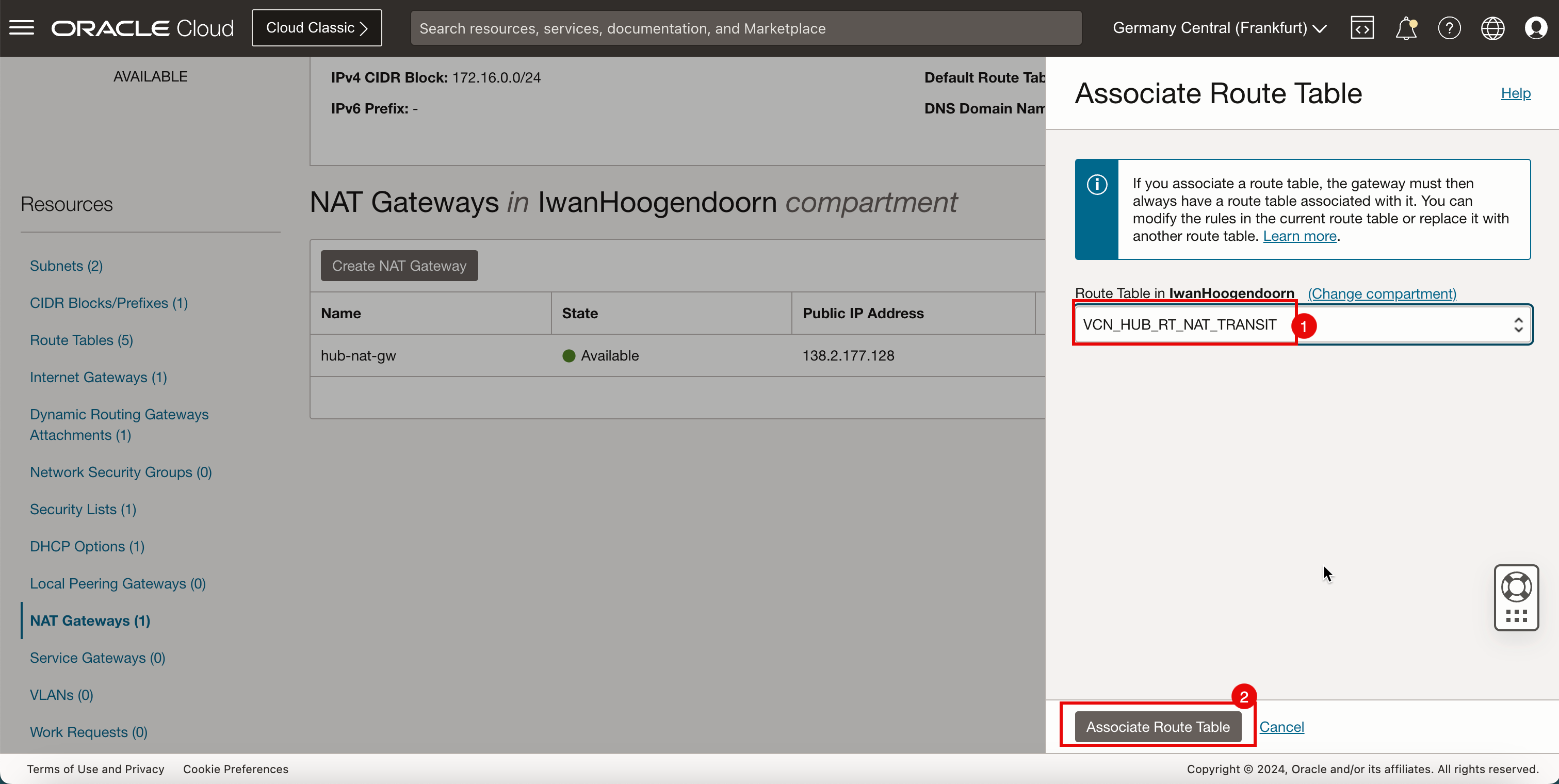
-
Tenga en cuenta que hay una nueva tabla de rutas de VCN activa en el gateway de NAT de hub.
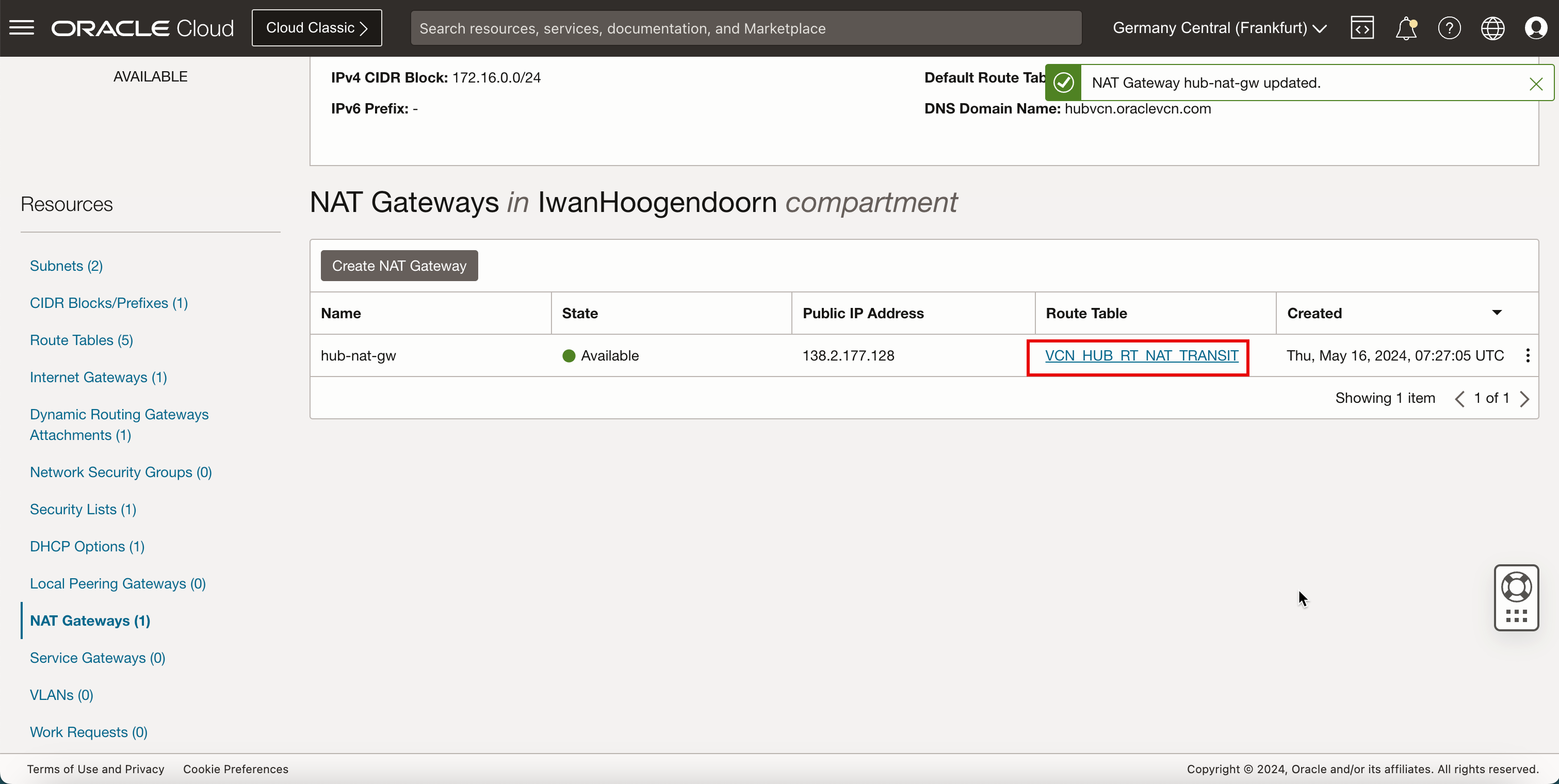
-
La siguiente imagen ilustra la representación visual de lo que ha creado hasta ahora.
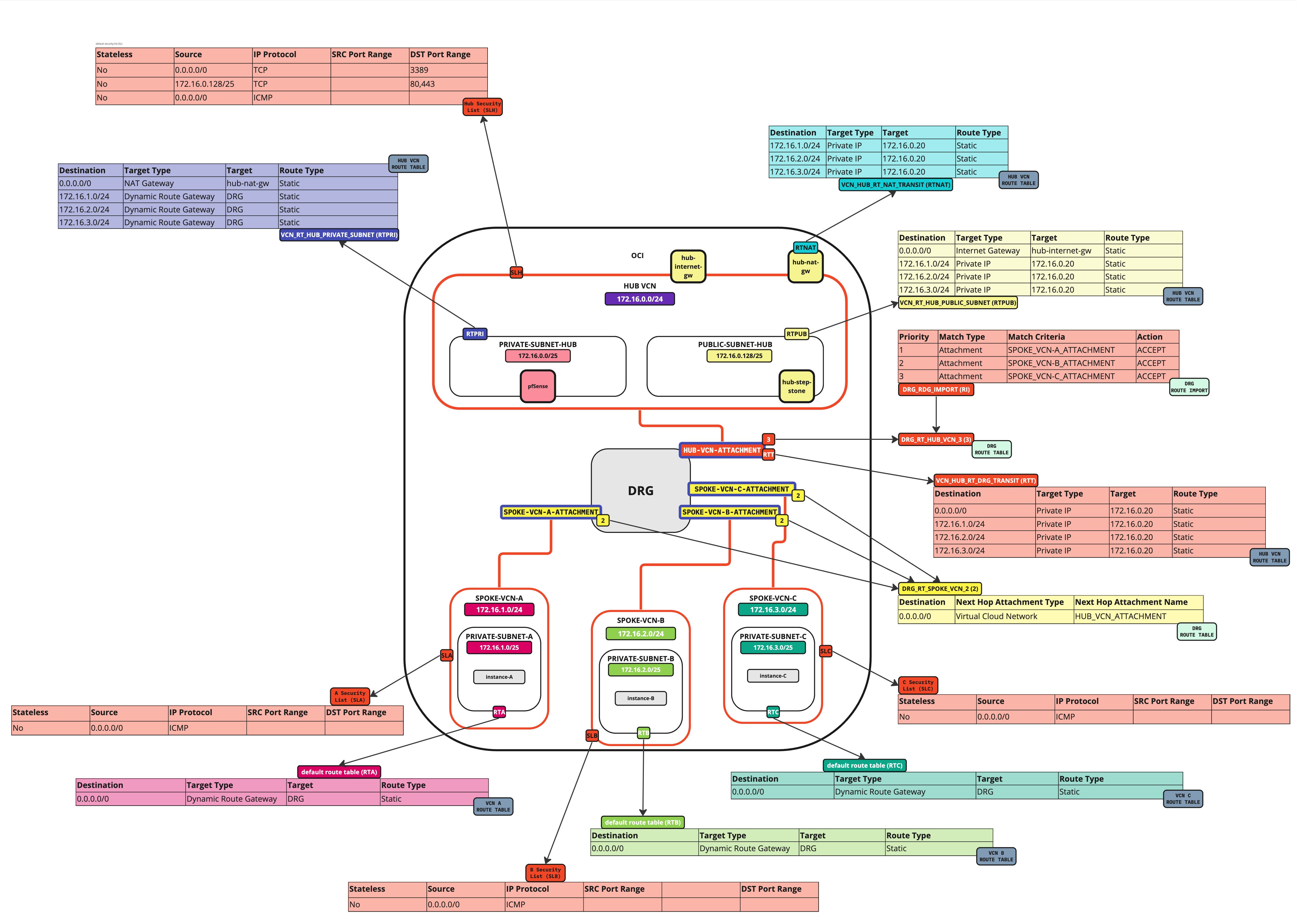
Asociación de tablas de enrutamiento de VCN a subredes privadas de VCN de spoke
Ya hemos configurado las tablas de enrutamiento de la VCN radial por defecto en una de las tareas anteriores. Las subredes privadas Spoke (A, B y C) utilizarán automáticamente la tabla de rutas de la VCN por defecto y no es necesario cambiarla. Podemos hacer una comprobación rápida.
Vaya a la consola de OCI, vaya a Redes y Redes virtuales en la nube.
-
Haga clic en VCN de radio A.
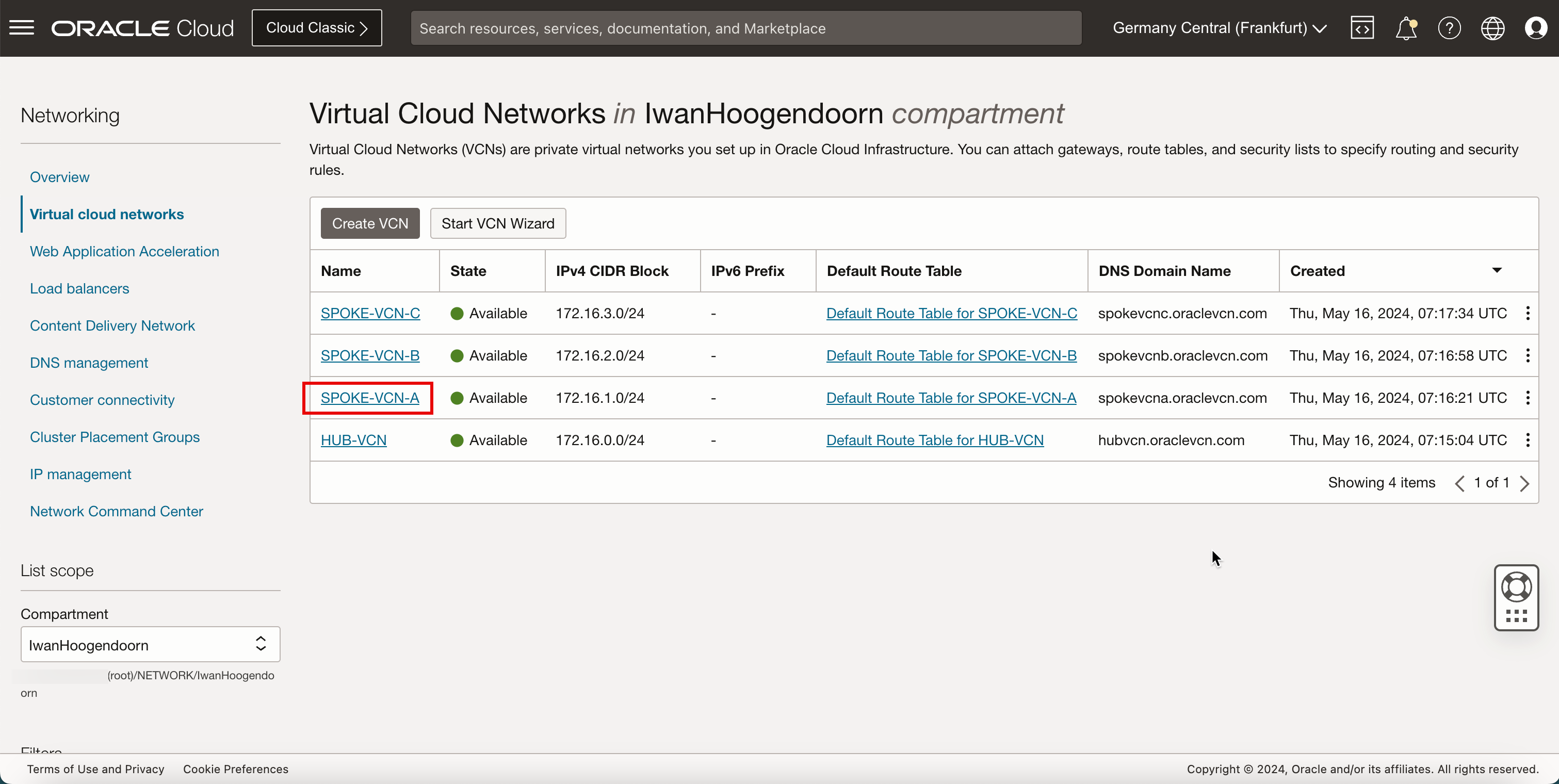
-
Haga clic en spoke A Private Subnet.
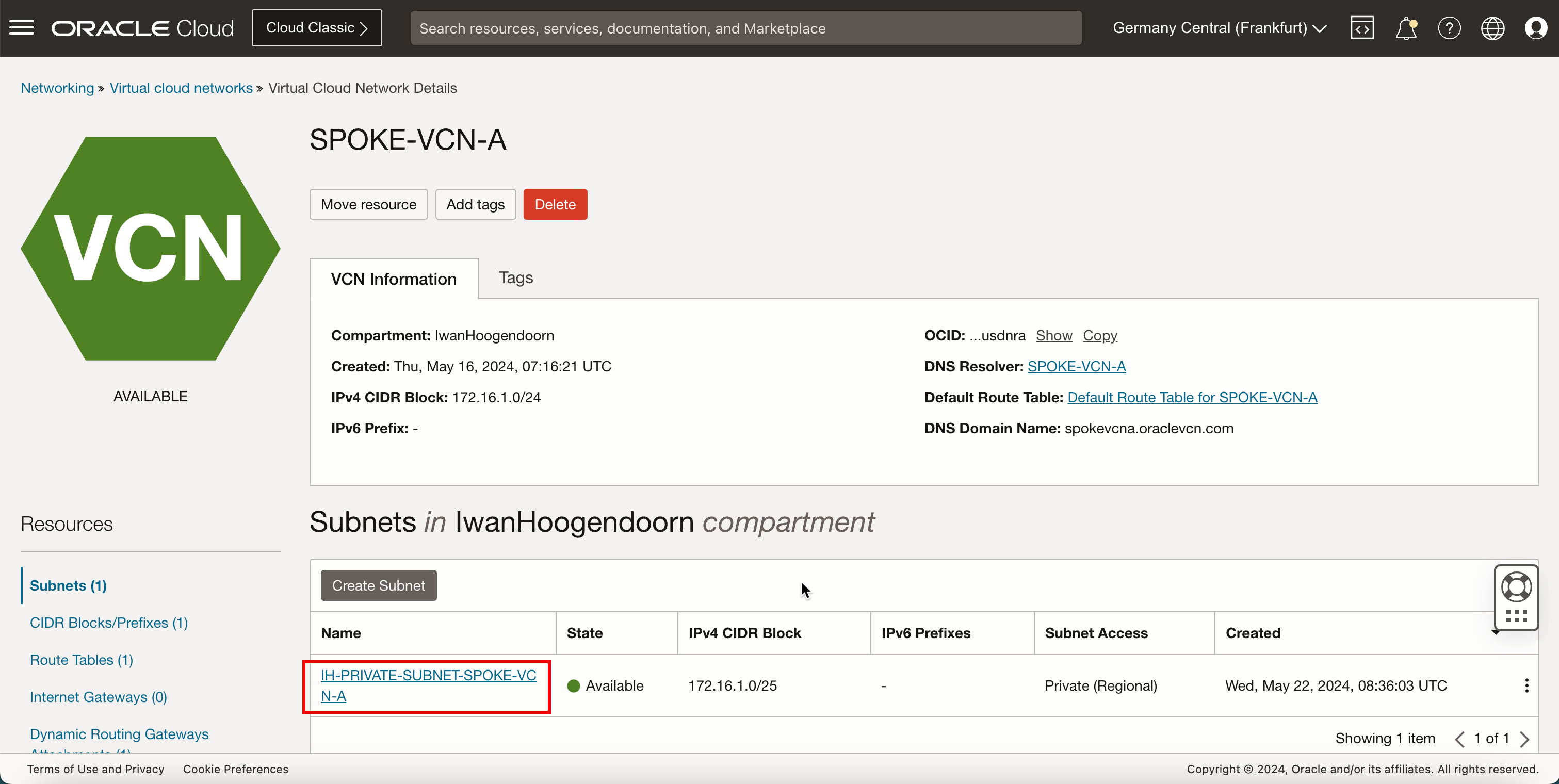
- Tenga en cuenta que se utiliza la tabla de rutas por defecto para la VCN A de Spoke.
- Haga clic en Redes virtuales en la nube para volver a la página de VCN.
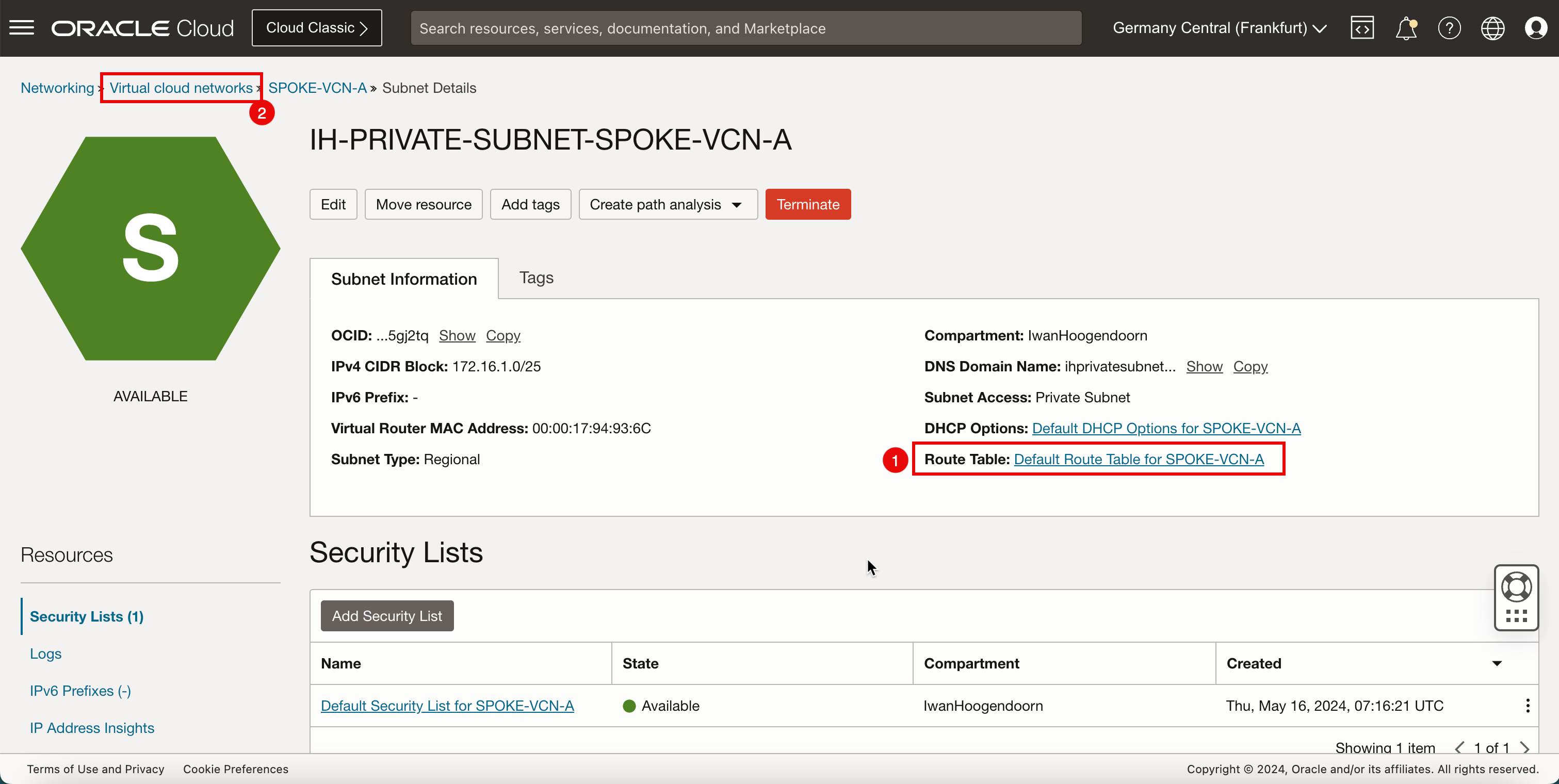
-
Haga clic en VCN de radio B.
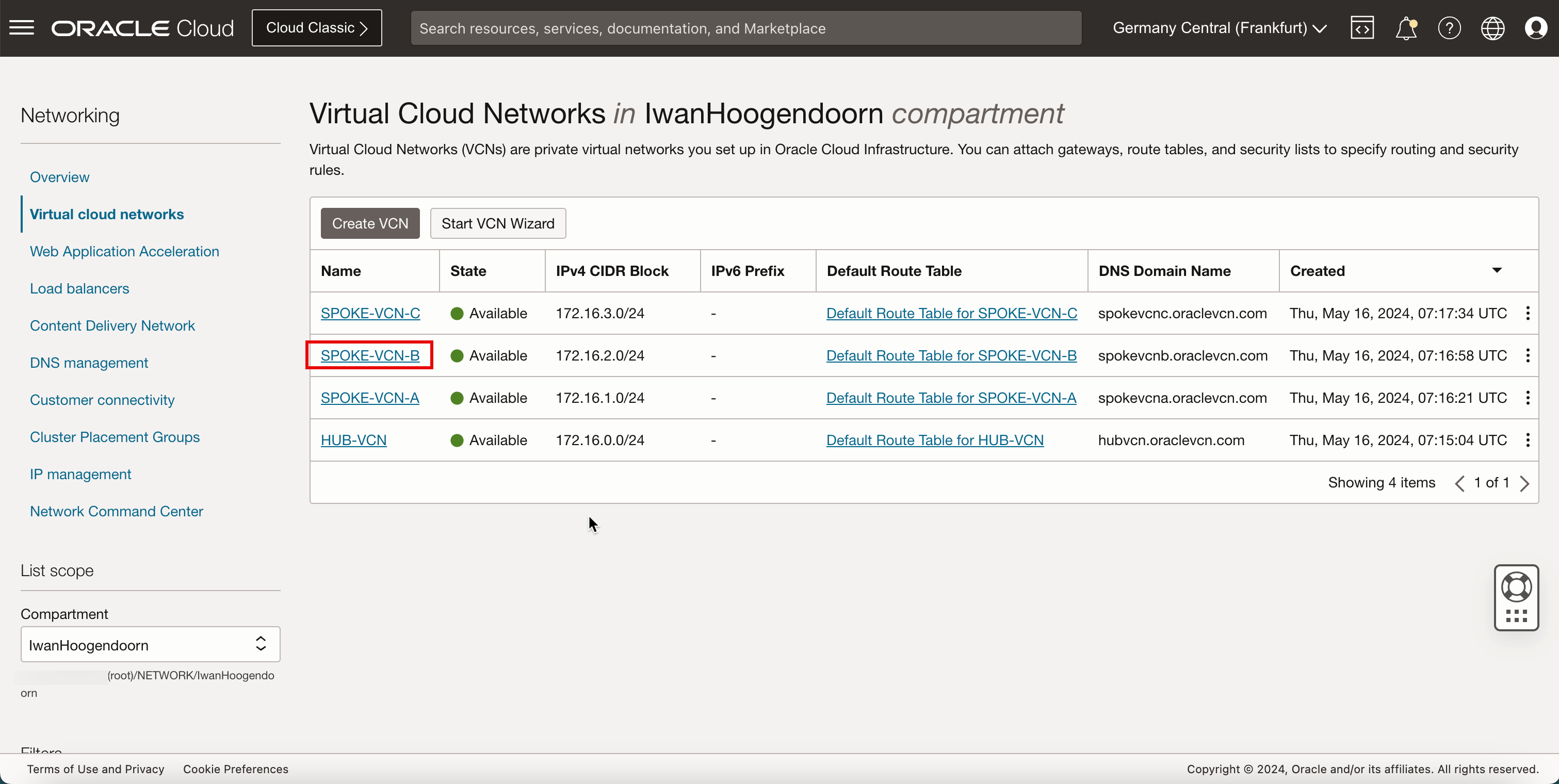
-
Haga clic en spoke B Private Subnet.
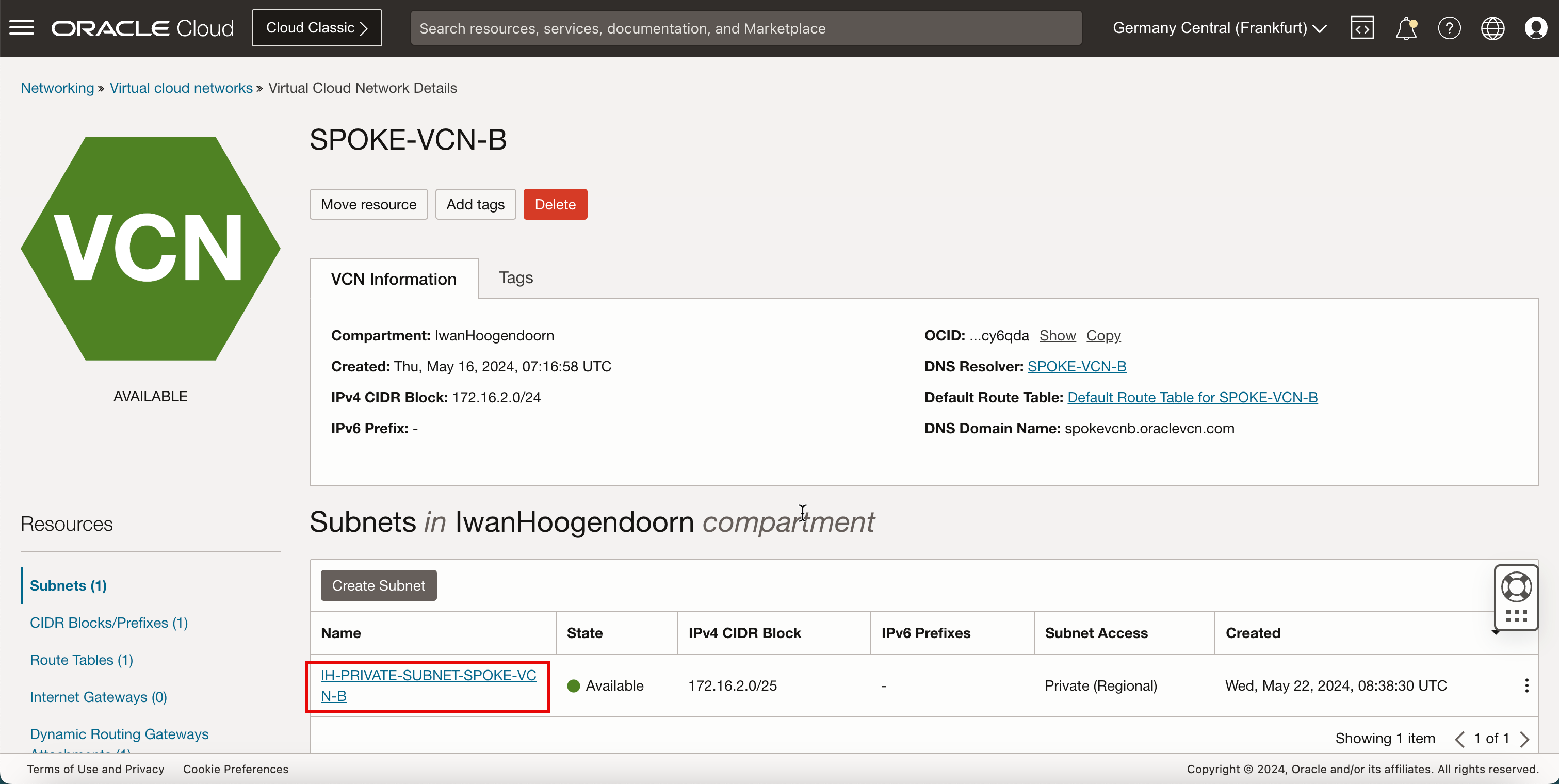
- Tenga en cuenta que se utiliza la tabla de rutas por defecto para la VCN B de spoke.
- Haga clic en Redes virtuales en la nube para volver a la página de VCN.
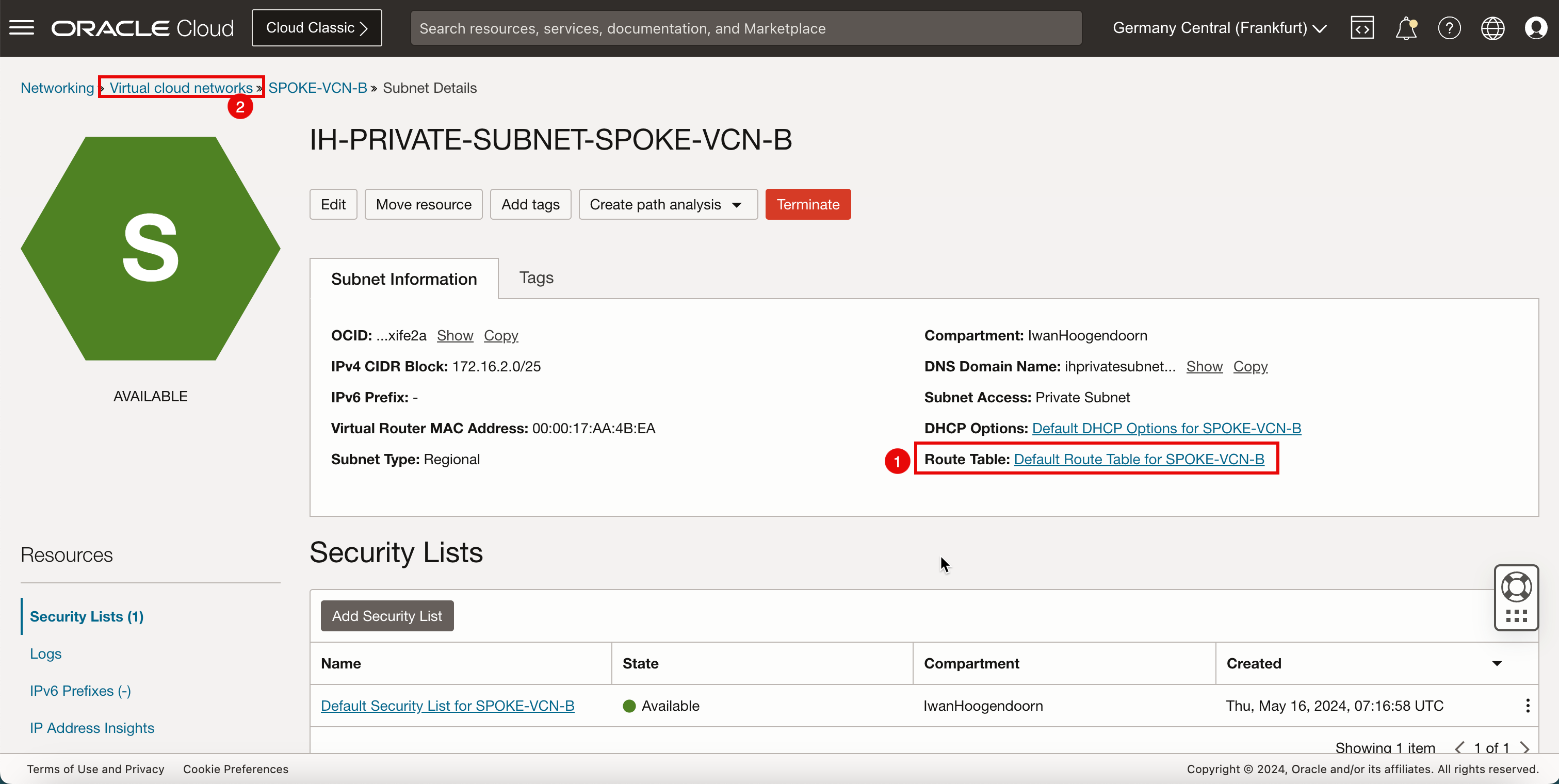
-
Haga clic en spoke VCN C.
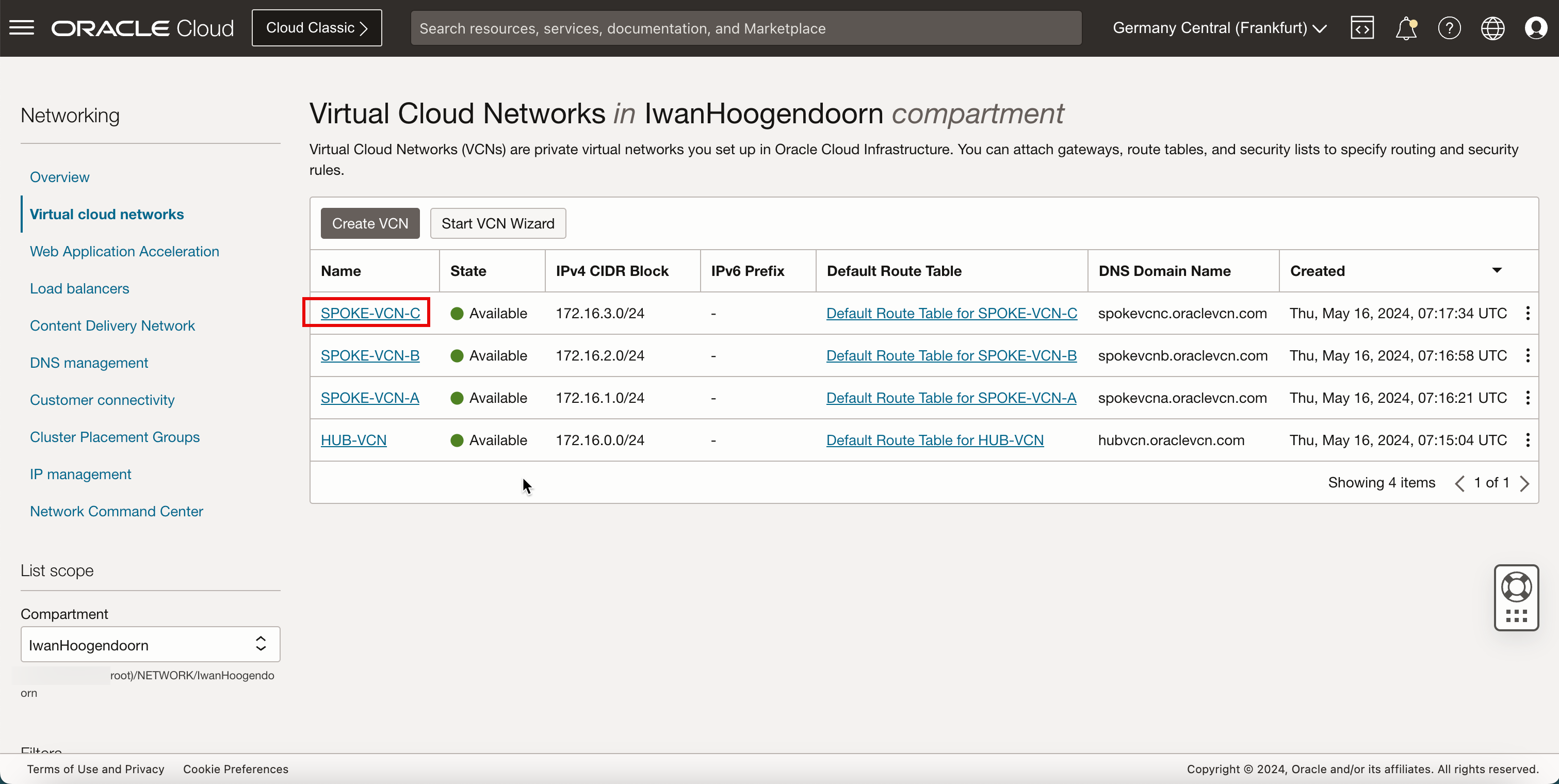
-
Haga clic en spoke C Private Subnet.
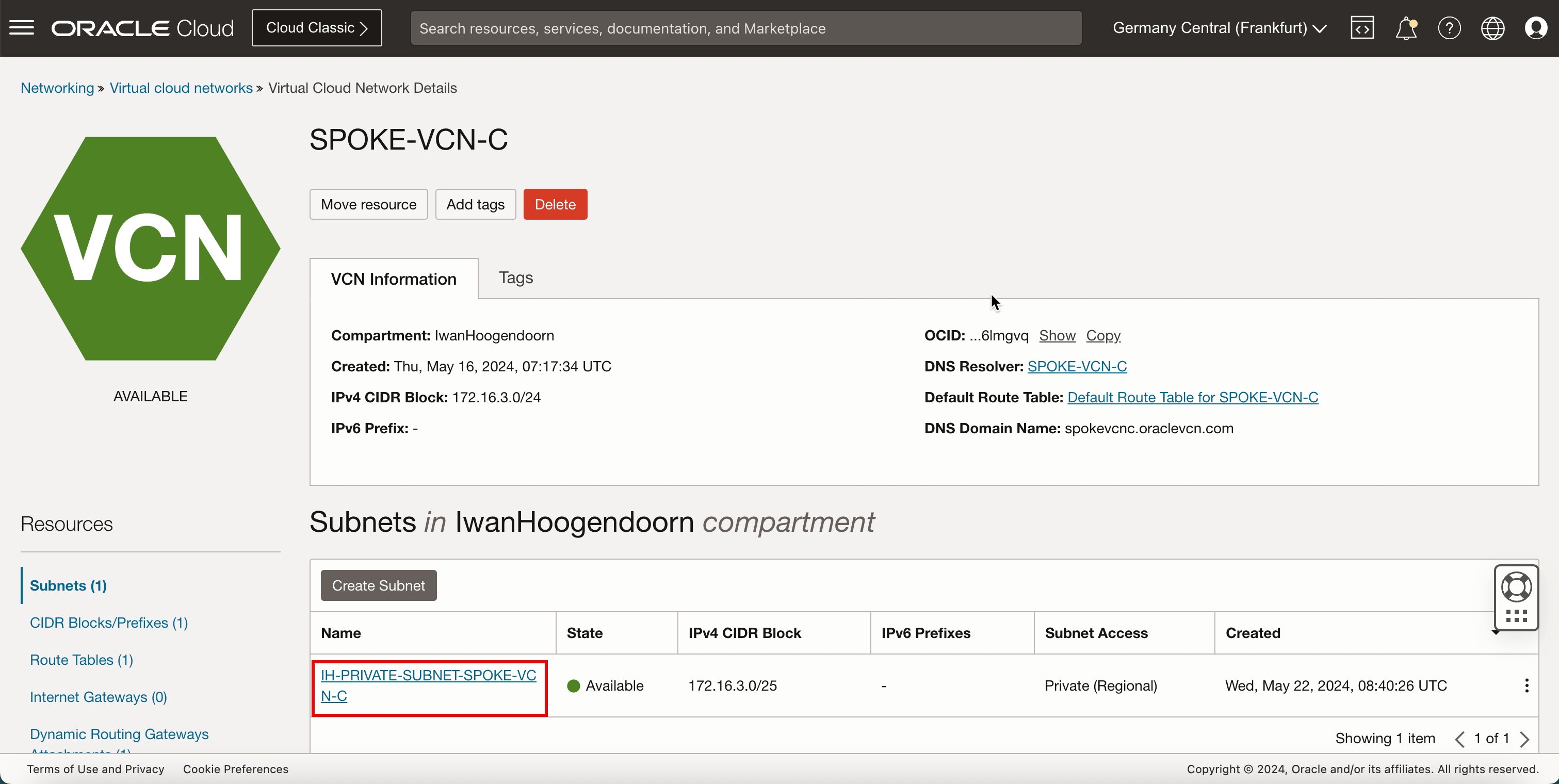
-
Tenga en cuenta que se utiliza la tabla de rutas por defecto para la VCN de spoke C.
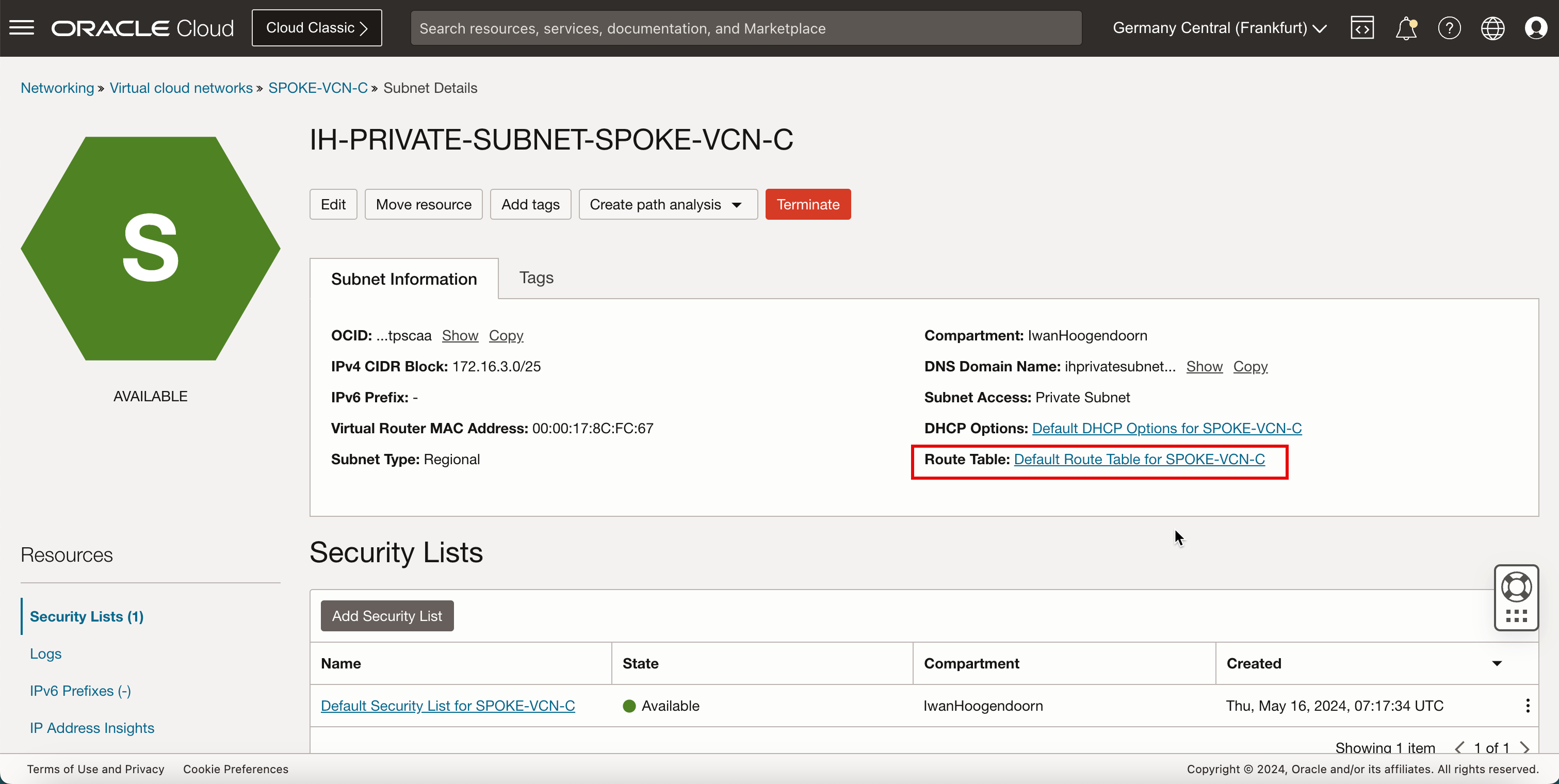
-
La siguiente imagen ilustra la representación visual de lo que ha creado hasta ahora.
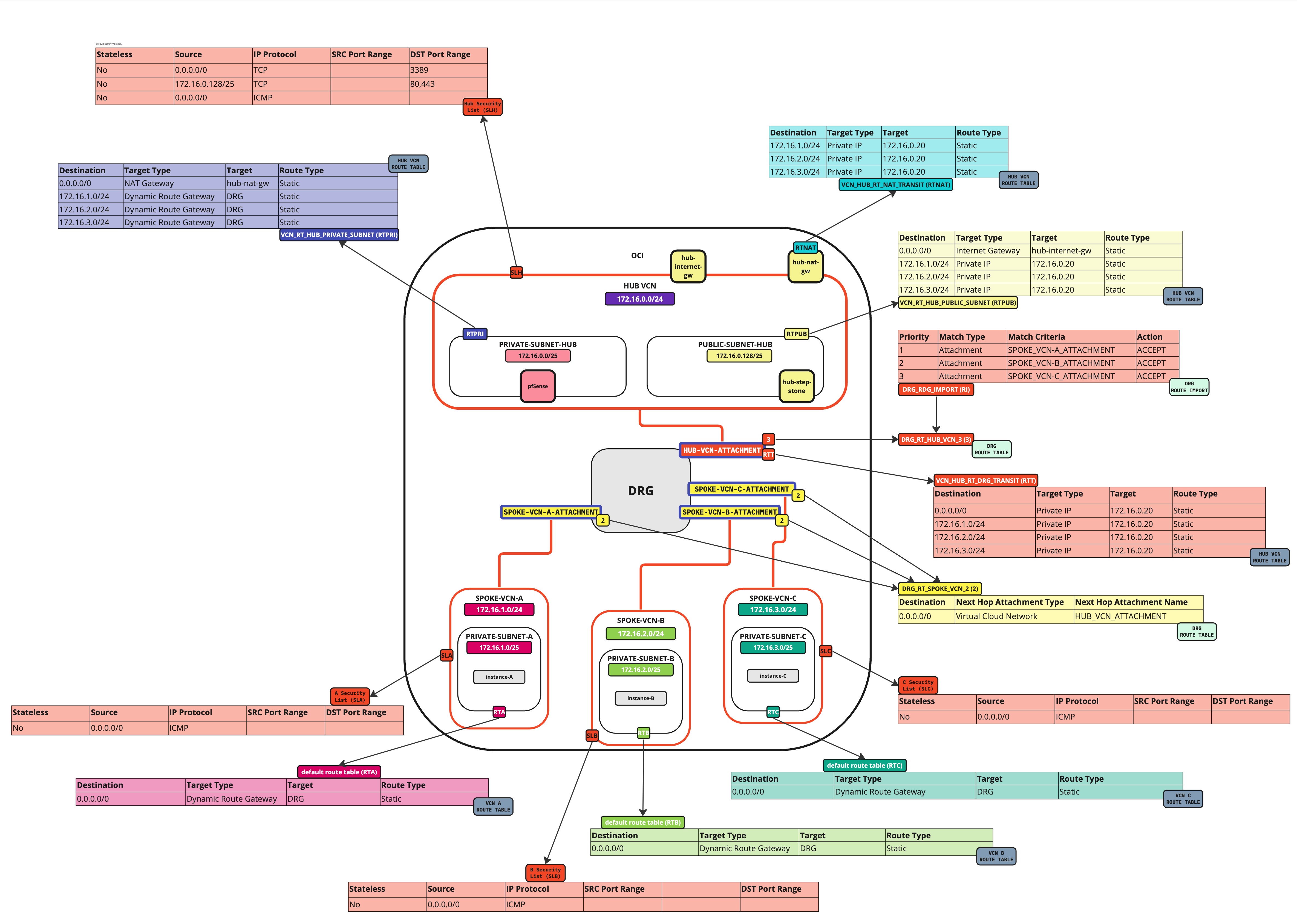
Tarea 8: Verificación de la conectividad
El enrutamiento se configura para todo el entorno. Ahora, podemos probar si el enrutamiento está funcionando.
Tarea 8.1: Conexión a la instancia de piedra del paso de radio con RDP
Nos conectamos al trampolín de Windows utilizando RDP a través de Internet. El tráfico se enrutará a través del gateway de Internet.
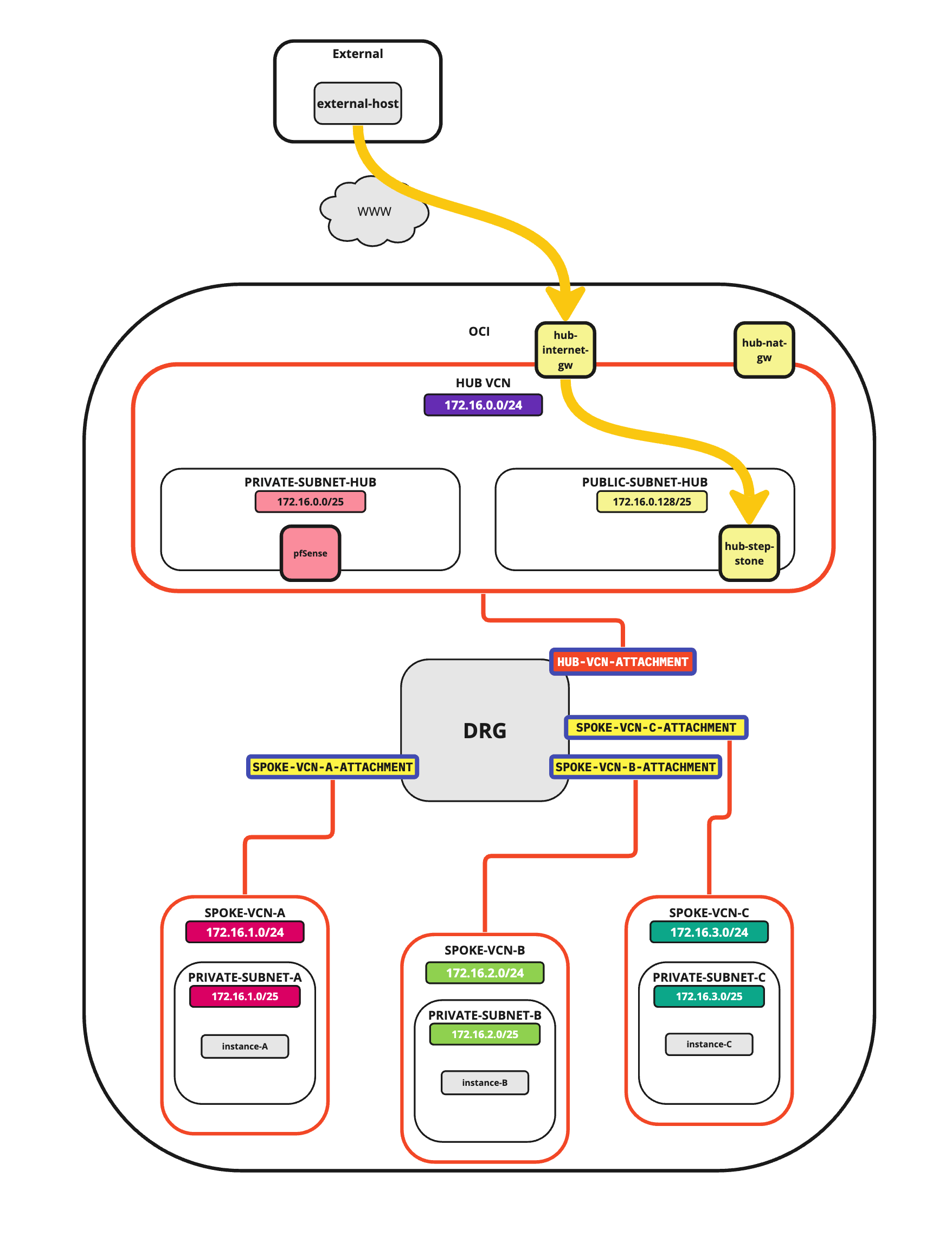
Cuando esté conectado correctamente, podrá ver el escritorio. Desde este escritorio, realizaremos algunas pruebas de ping y realizaremos la gestión en el firewall del hub pfSense.
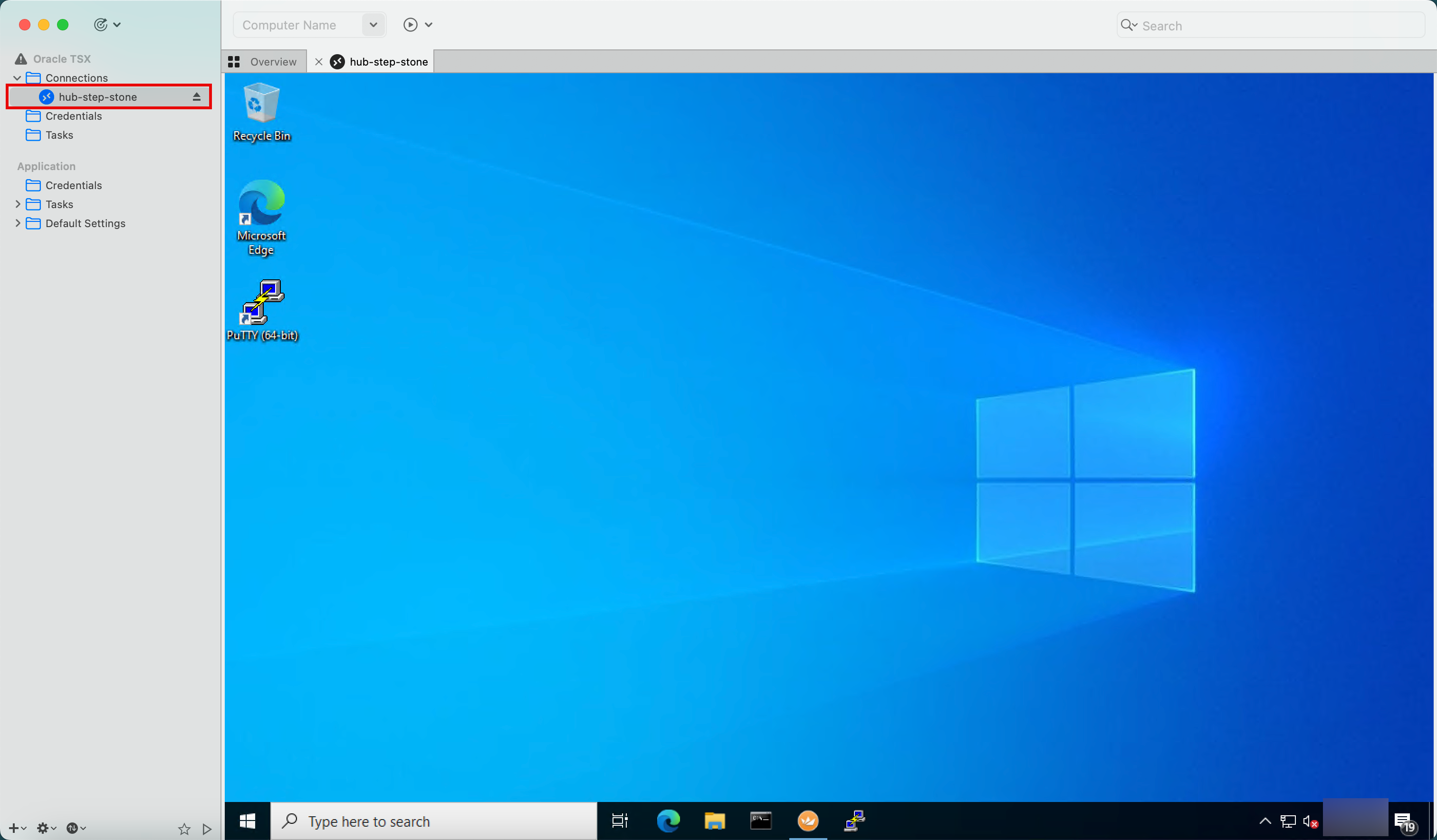
Tarea 8.2: Hacer ping desde la VCN de hub a la VCN de spoke
La primera prueba de ping que vamos a realizar va desde el hub-step-stone hasta las instancias de la VCN radial.
-
Debido a la configuración de ruta:
- El tráfico se enviará al firewall pfSense.
- El firewall pfSense permitirá o denegará el tráfico en función de las reglas de firewall configuradas.
- Cuando se acepta el tráfico ICMP, se enruta el tráfico al DRG.
- El DRG enrutará el tráfico a la VCN radial correcta.
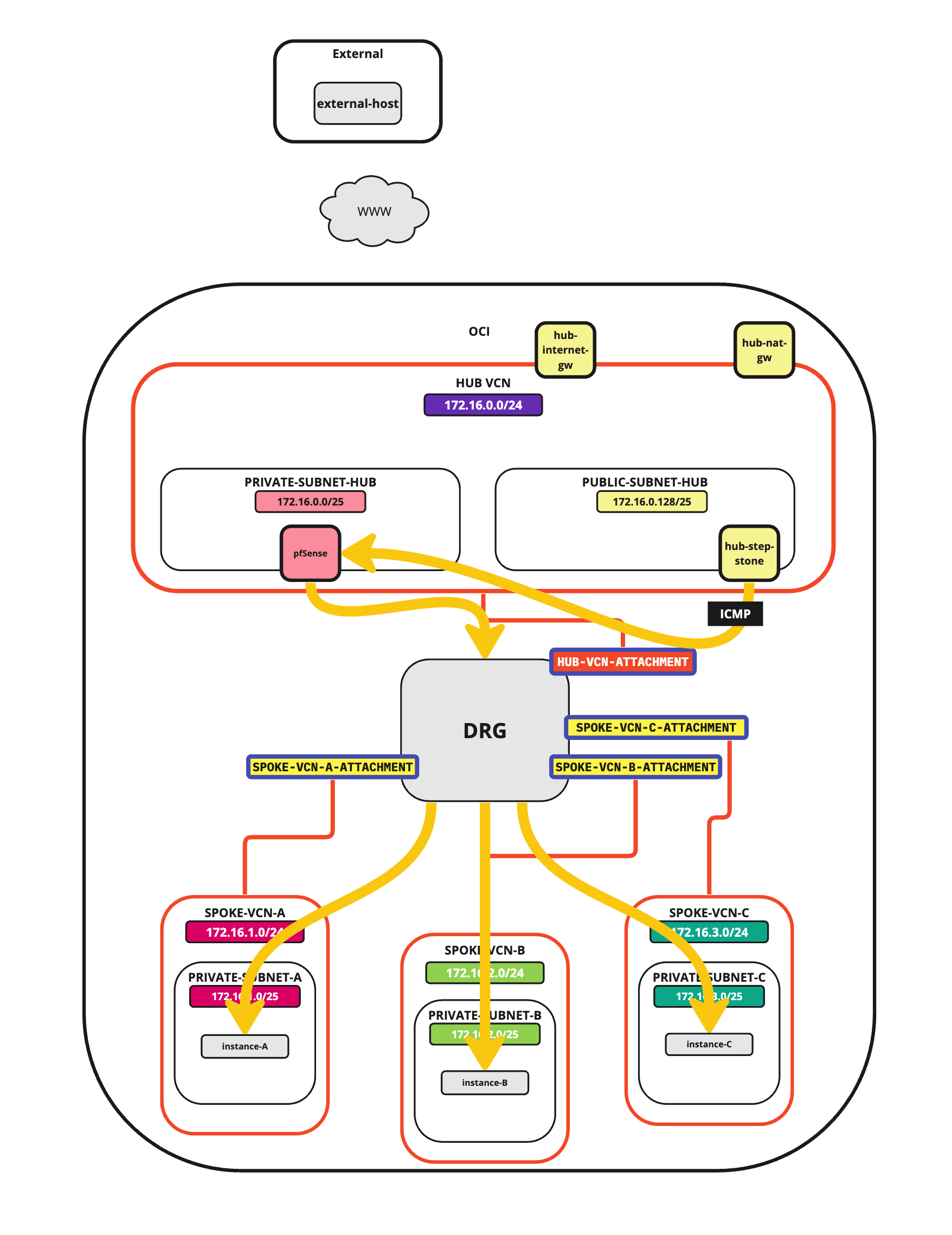
- Realice un ping a la dirección IP de la instancia de VCN radial A desde el paso principal del hub.
- Tenga en cuenta que tenemos un 0% de pérdida de paquetes para que el ping sea exitoso.
- Realice un ping a la dirección IP de la instancia de la VCN del spoke desde la solución centralizada.
- Tenga en cuenta que tenemos un 0% de pérdida de paquetes para que el ping sea exitoso.
- Realice un ping a la dirección IP de la instancia de VCN radial C desde el paso principal del hub.
- Tenga en cuenta que tenemos un 0% de pérdida de paquetes para que el ping sea exitoso.
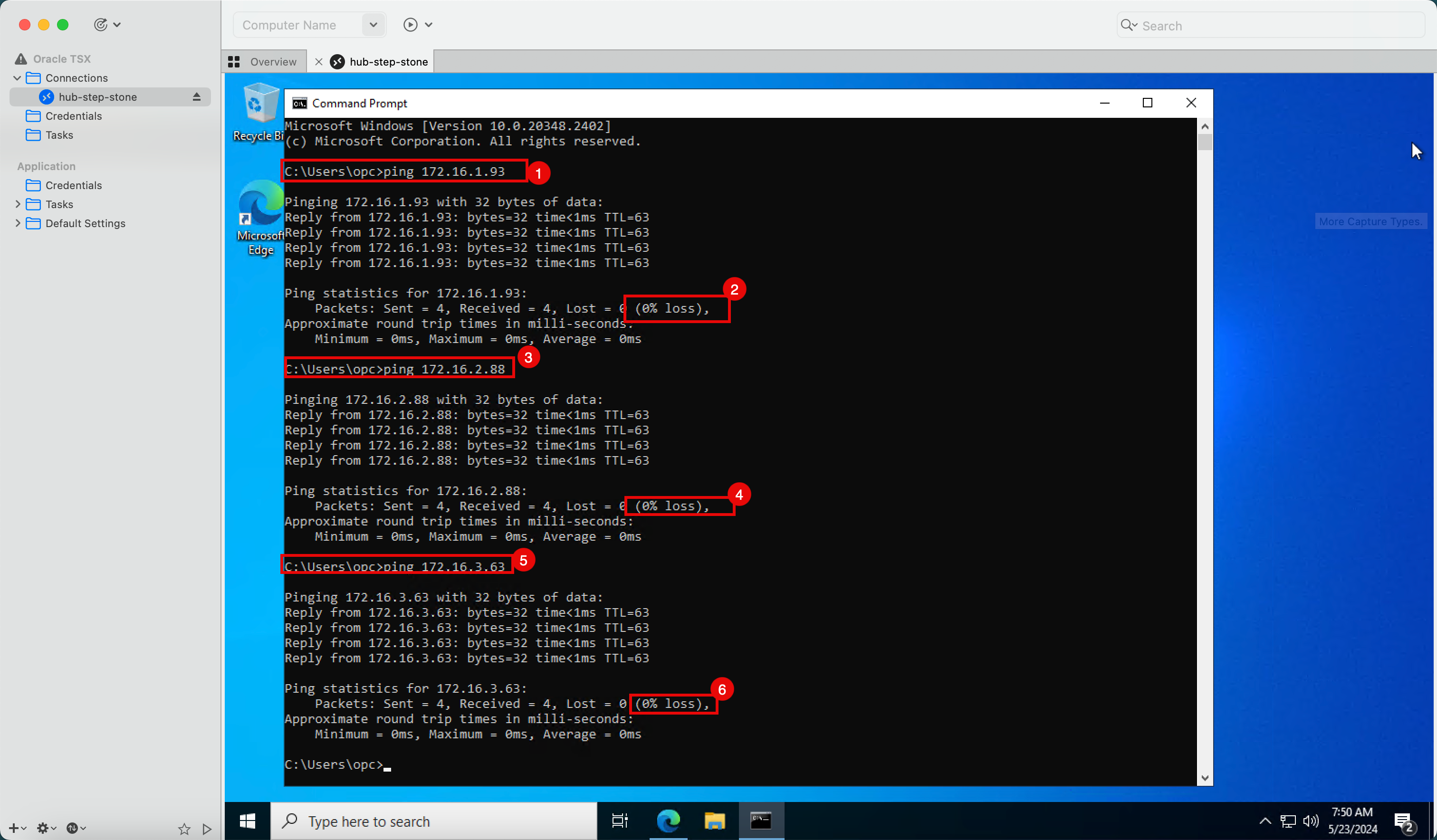
-
Todos estos pings son correctos porque tenemos una regla de firewall en el firewall del hub pfSense que permite todo el tráfico ICMP. Cuando creamos el firewall pfSense en este tutorial: Instalación de un firewall pfSense en Oracle Cloud Infrastructure, agregamos esta regla de firewall.
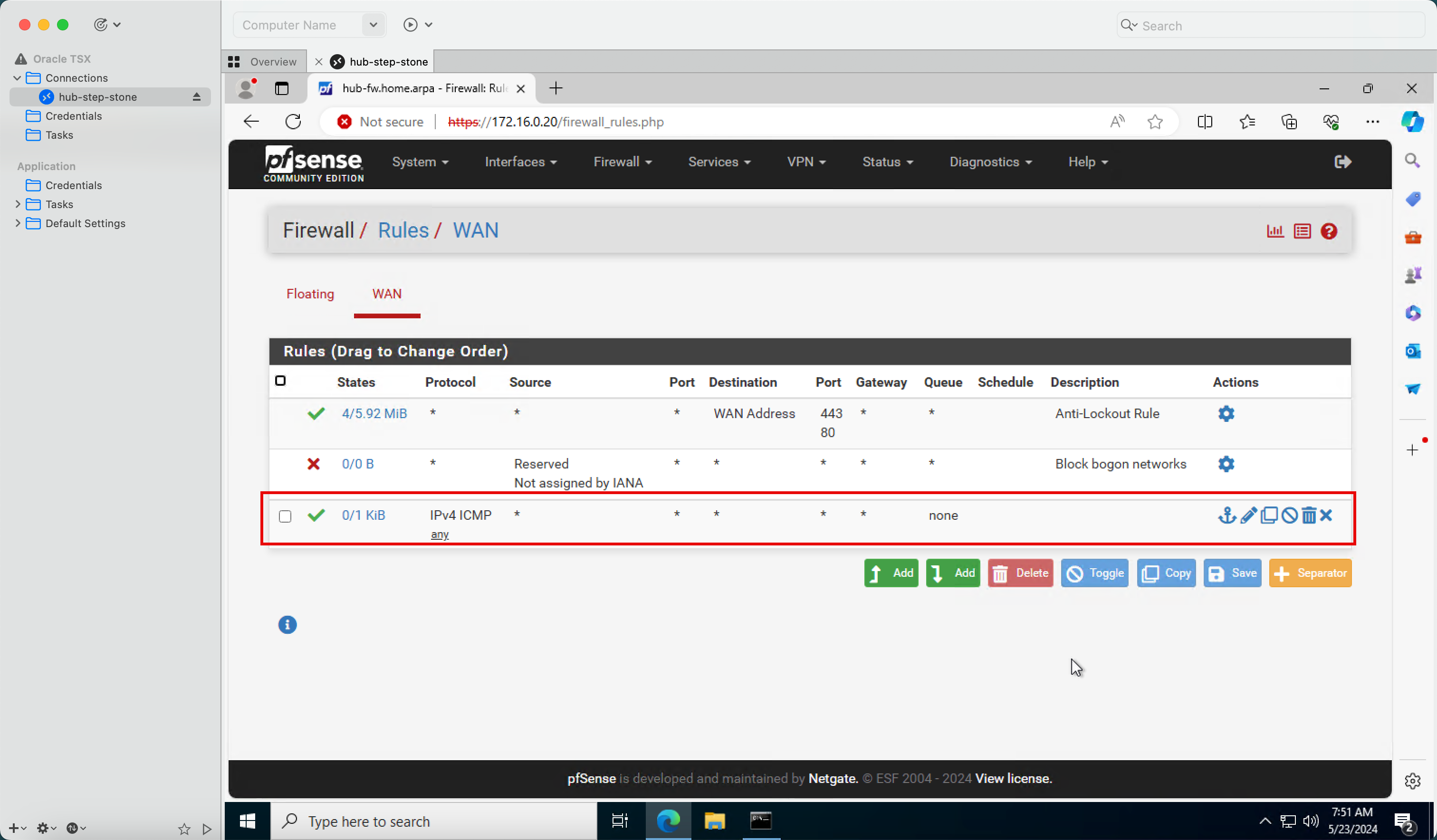
Tarea 8.3: Conexión a las instancias de Spoke con SSH
El ping (ICMP) está funcionando en la Tarea 8.2. Ahora, conéctese a las instancias radiales con SSH porque también necesitamos realizar algunas pruebas de conectividad desde las instancias radiales.
-
Debido a la configuración de ruta:
- El tráfico se enviará al firewall pfSense.
- El firewall pfSense permitirá o denegará el tráfico en función de las reglas de firewall configuradas.
- Cuando se acepta el tráfico SSH, se enrutará el tráfico al DRG.
- El DRG enrutará el tráfico a la VCN radial correcta.
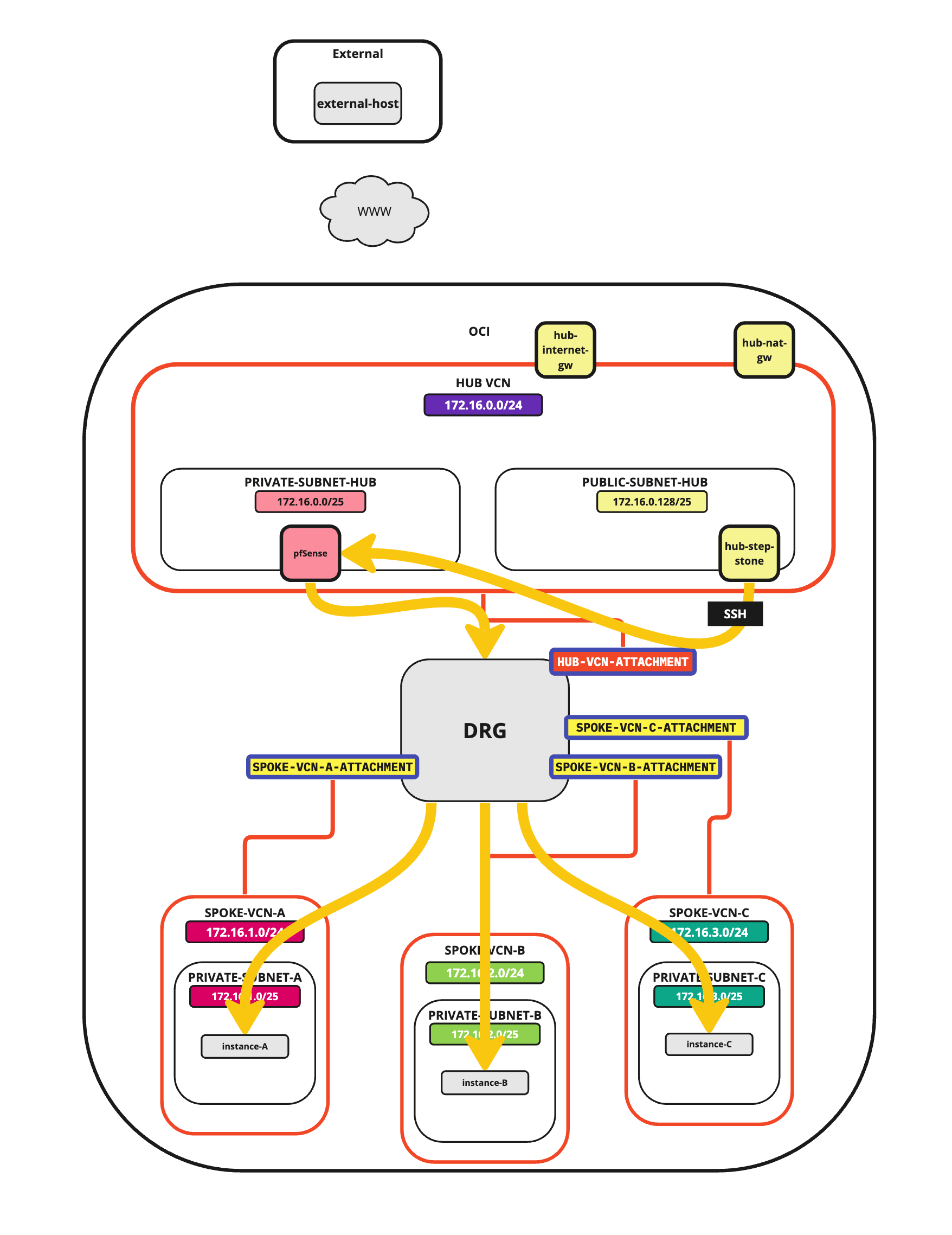
-
Para este tutorial, he preconfigurado todas las sesiones SSH en la aplicación Royal TSX.
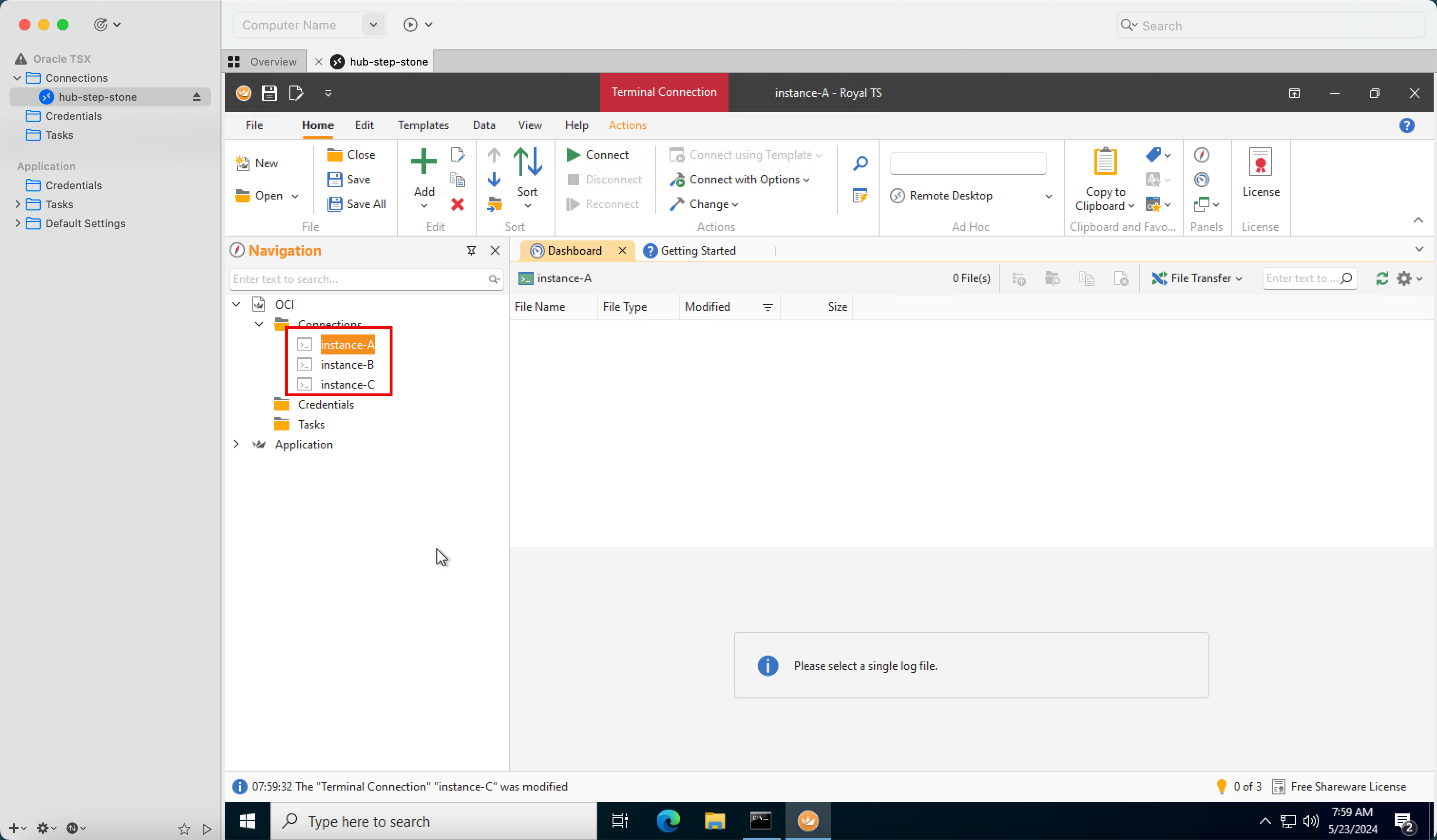
- Conéctese a la instancia de la VCN radial A.
- Tenga en cuenta que la conexión está intentando superarse.
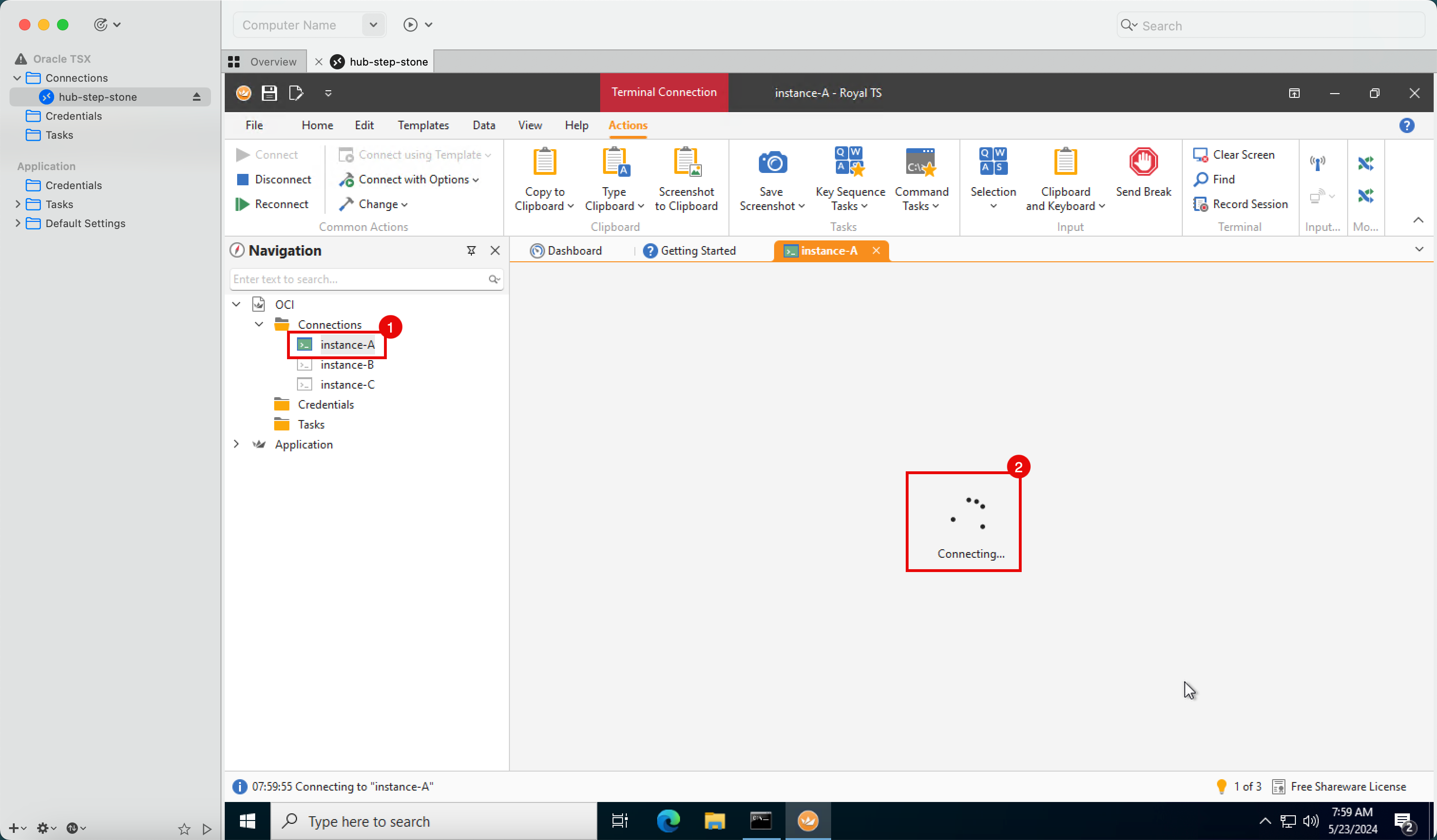
-
Tenga en cuenta que la conexión está sufriendo un timeout. El motivo es que no tenemos una regla de firewall en el firewall del hub pfSense que permita el tráfico TCP/
22(SSH).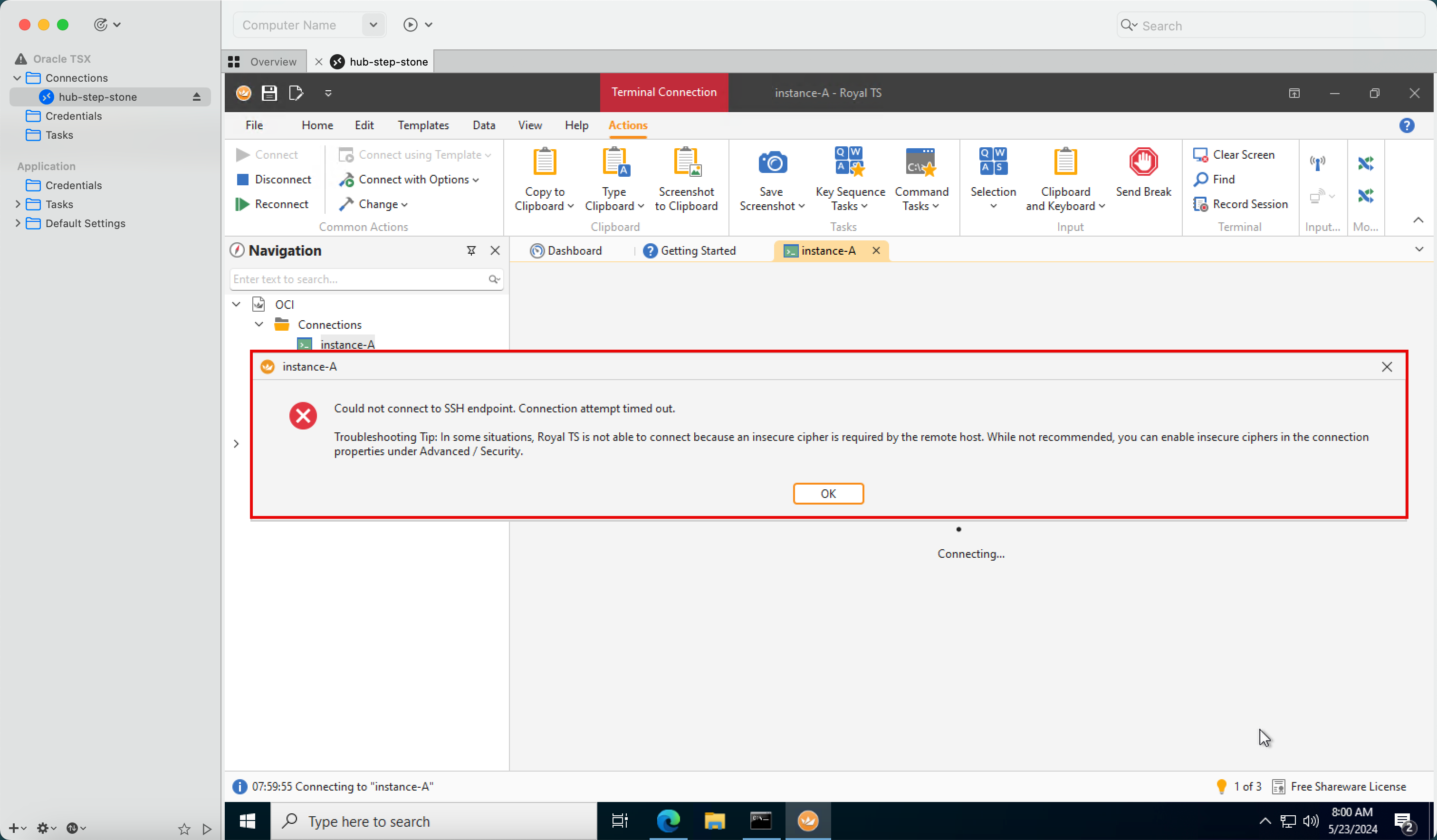
-
Conéctese a la consola de gestión pfSense.
- Haga clic en el menú desplegable Firewall.
- Haga clic en Reglas.
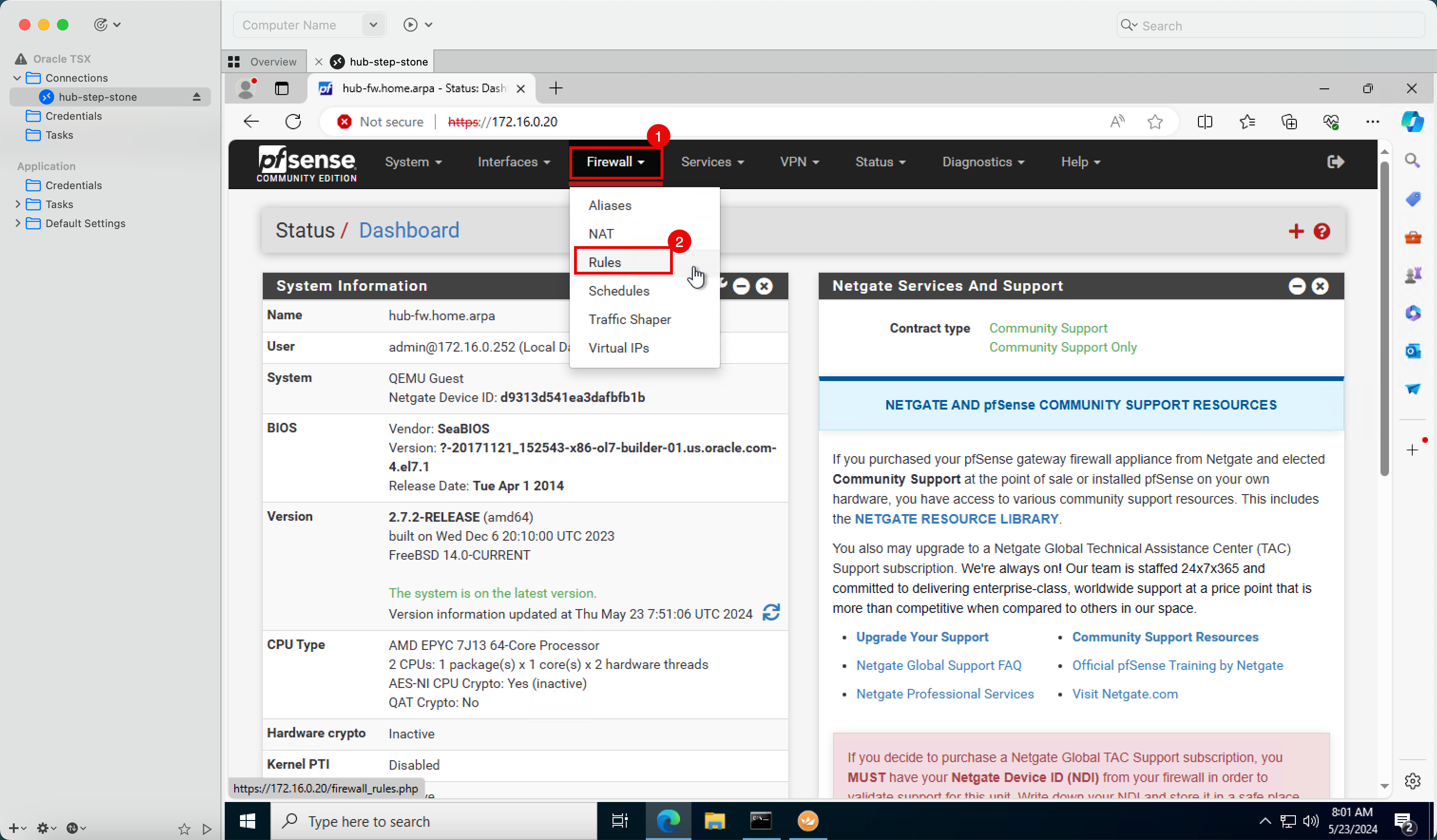
-
Haga clic en Agregar.
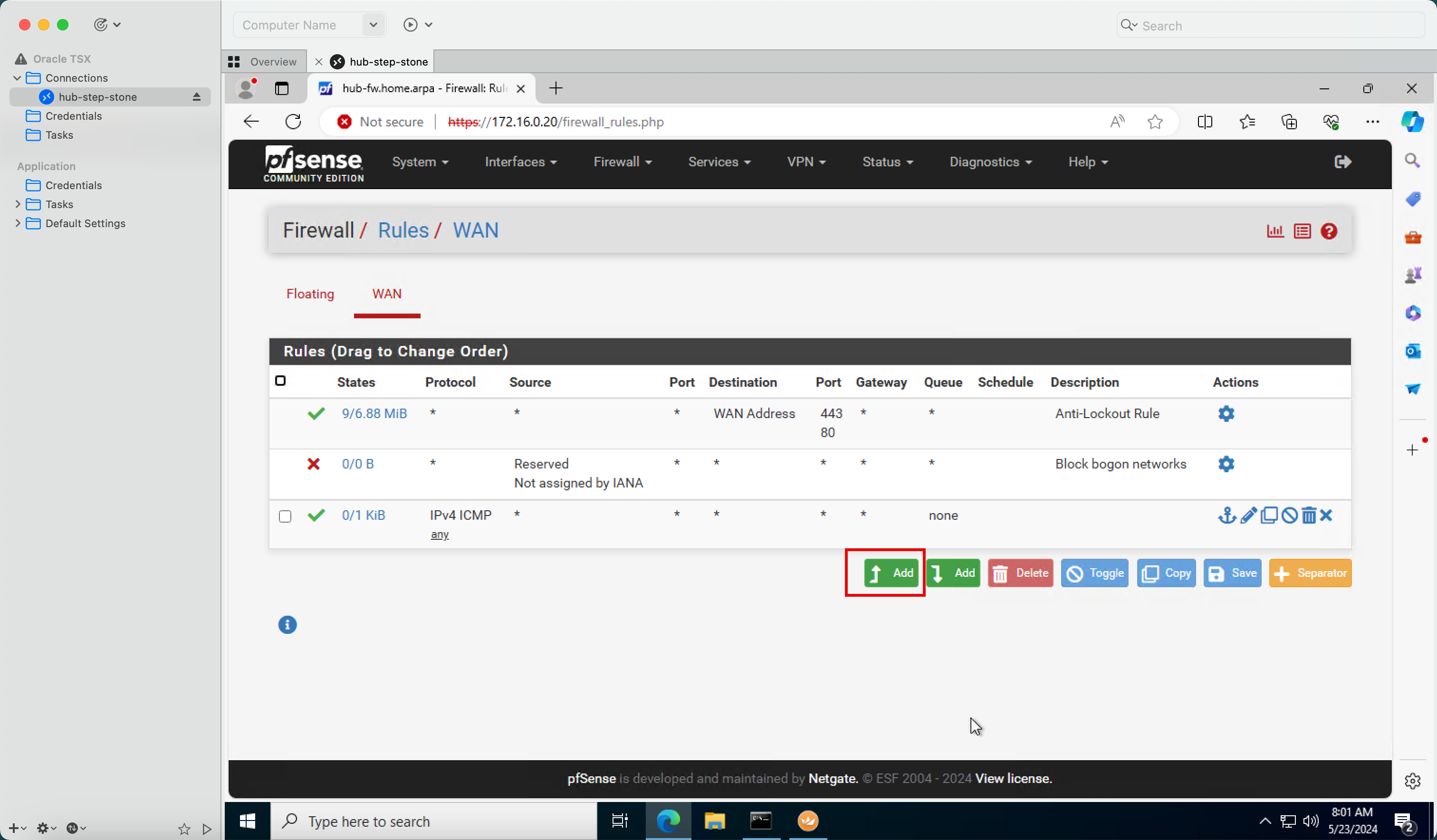
- En Acción, seleccione Transferir.
- En Protocolo, seleccione TCP.
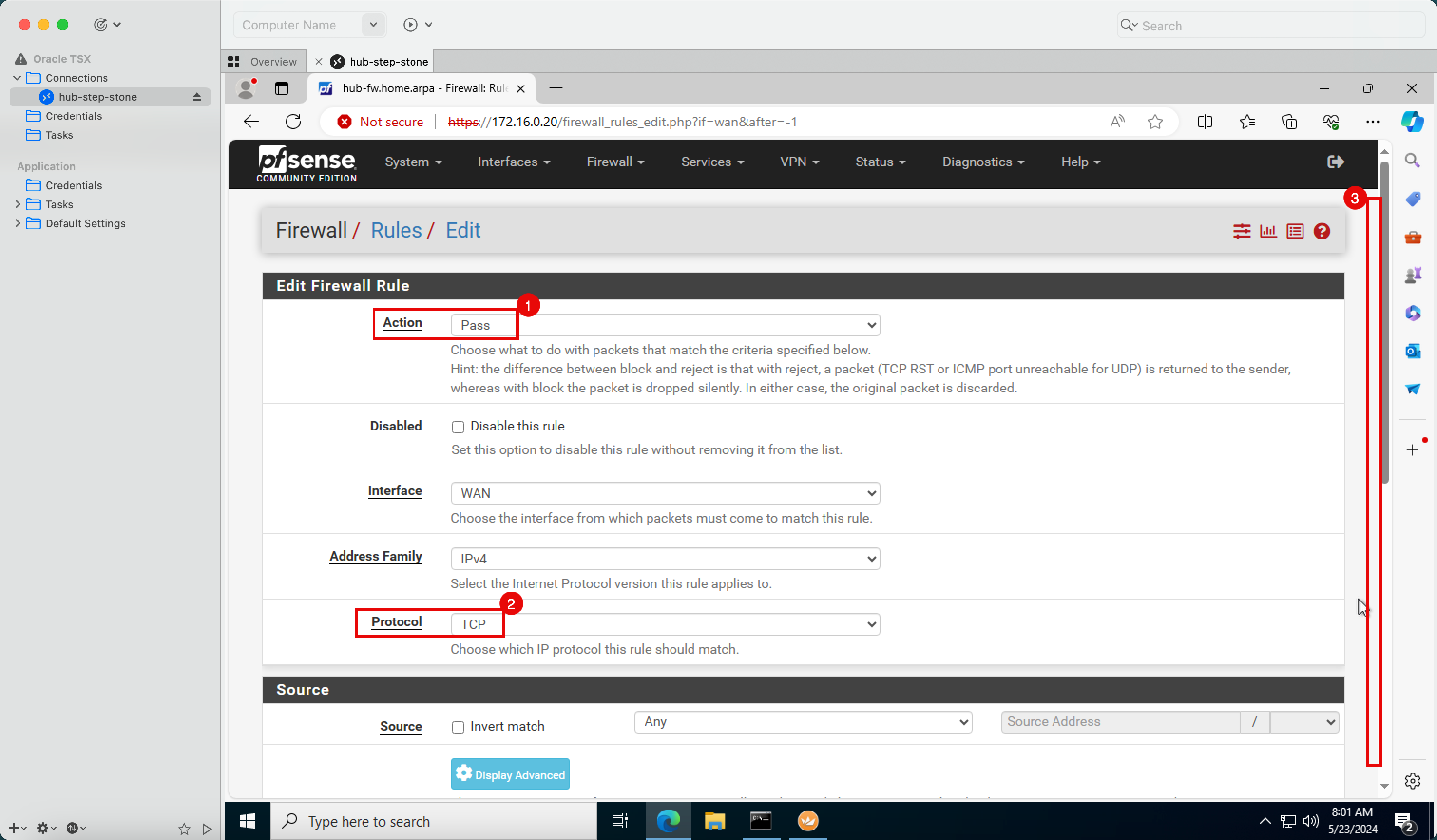
- En Red de destino, introduzca
172.16.1.0/25. - En Rango de puertos de destino, seleccione SSH (22).
- Haga clic en Guardar.
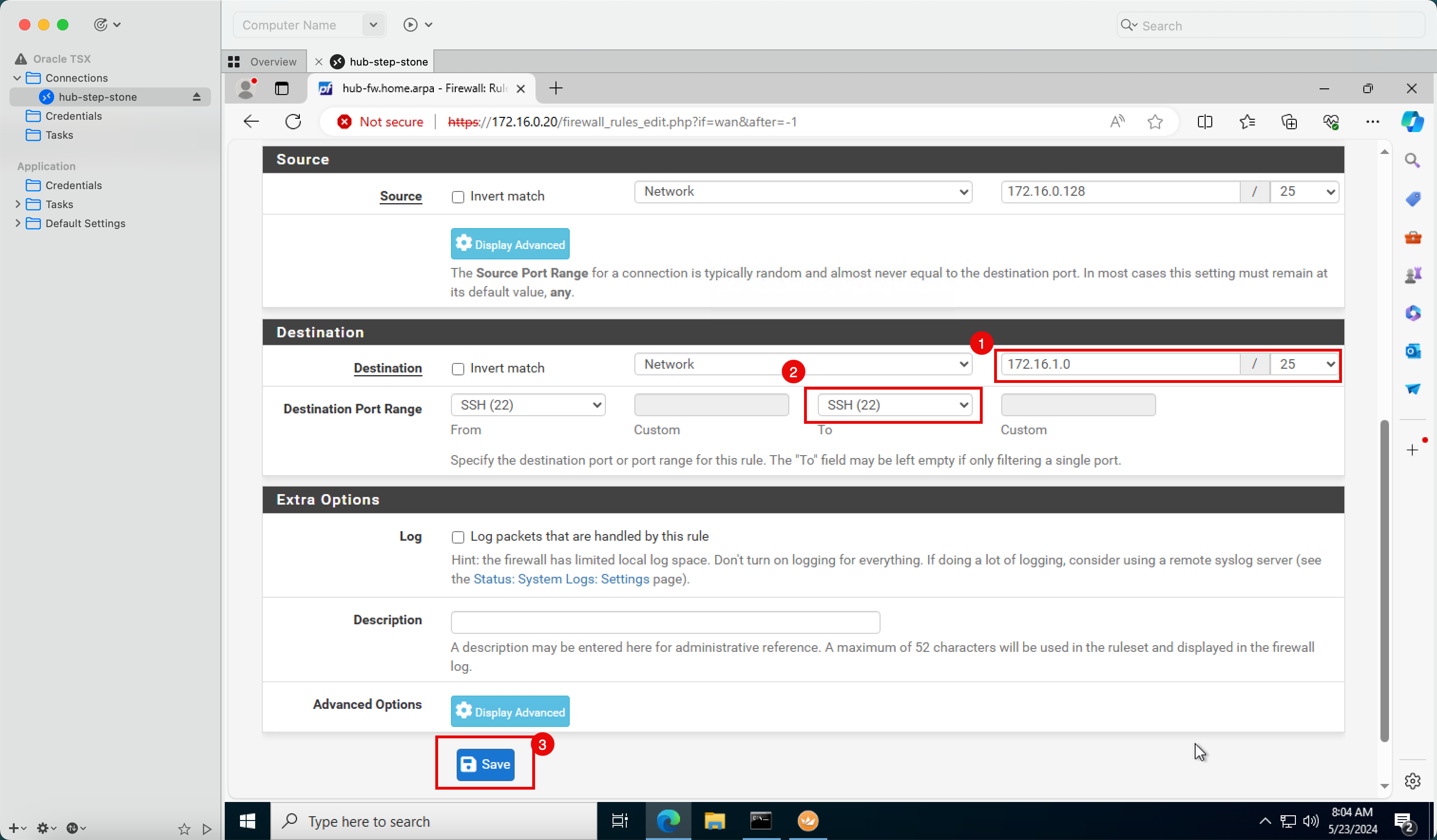
- Tenga en cuenta que la regla de firewall ahora está presente para permitir SSH en la red de la VCN radial A.
- Haga clic en Aplicar cambios.
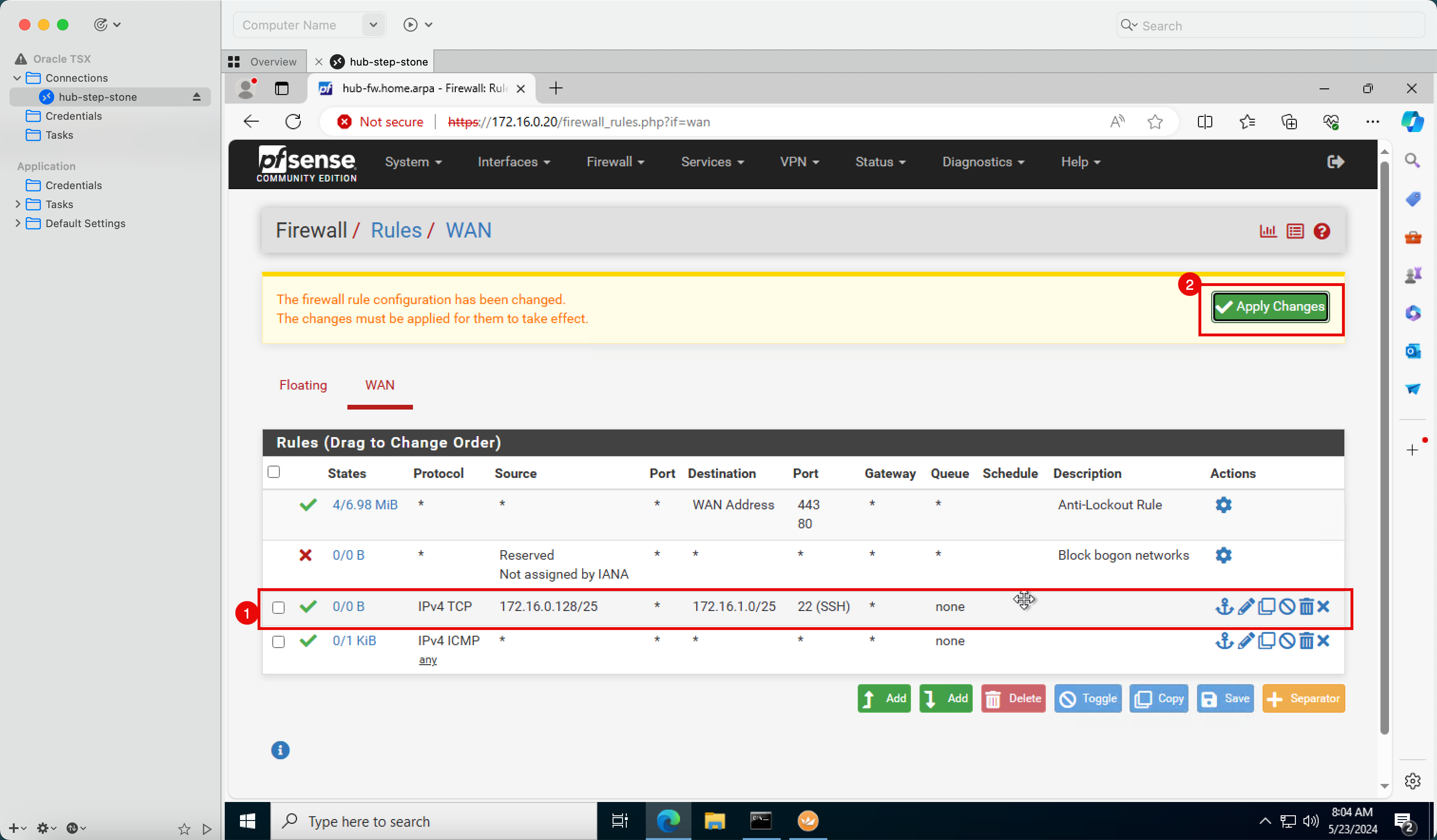
-
Tenga en cuenta que los cambios se han aplicado correctamente.
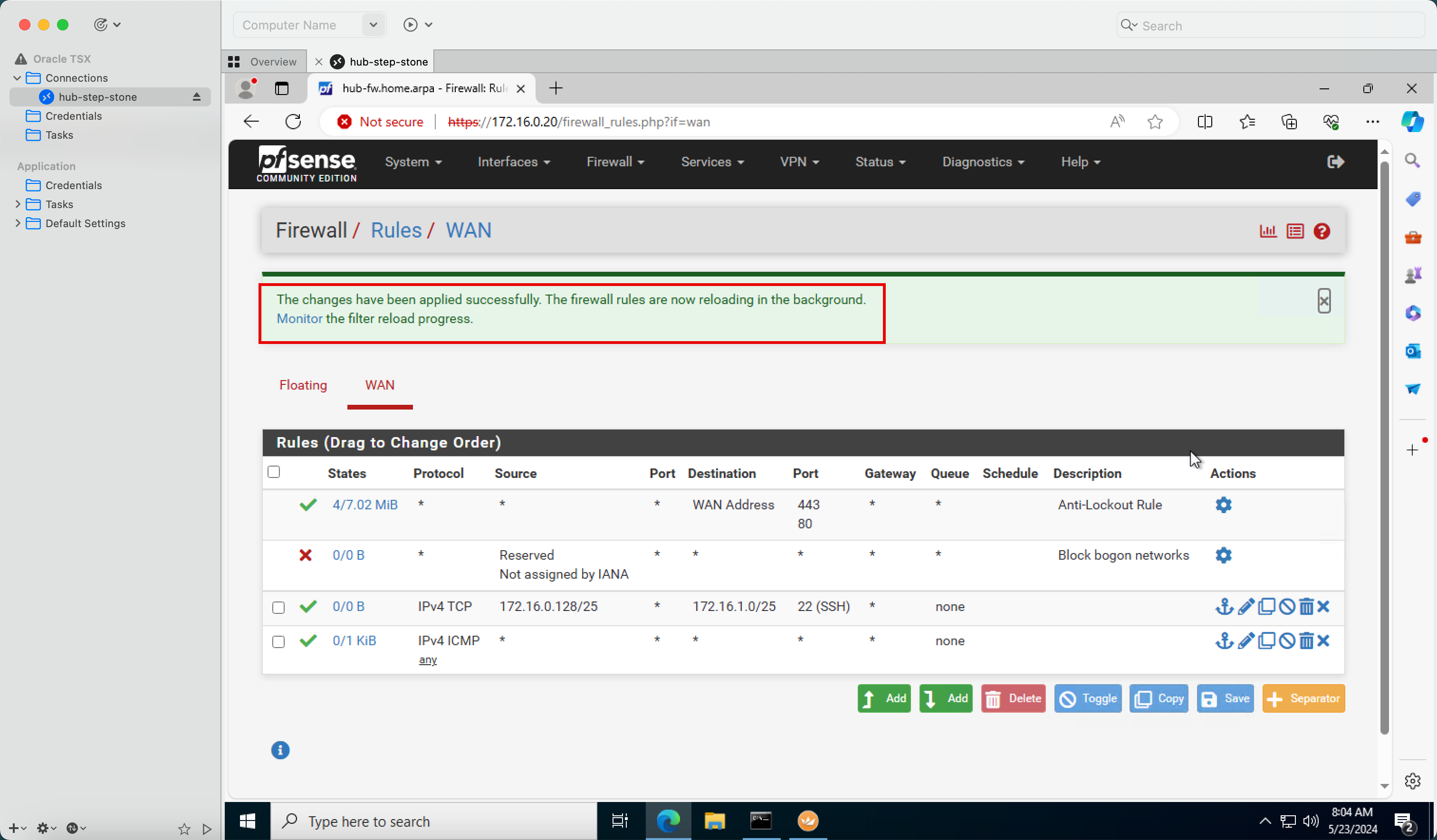
- Vuelva a conectarse a la instancia de la VCN radial A.
- Observe que tenemos una pregunta para almacenar en caché la huella SSH para la instancia de VCN A, ya que esta es nuestra primera conexión.
- Haga clic en Sí.
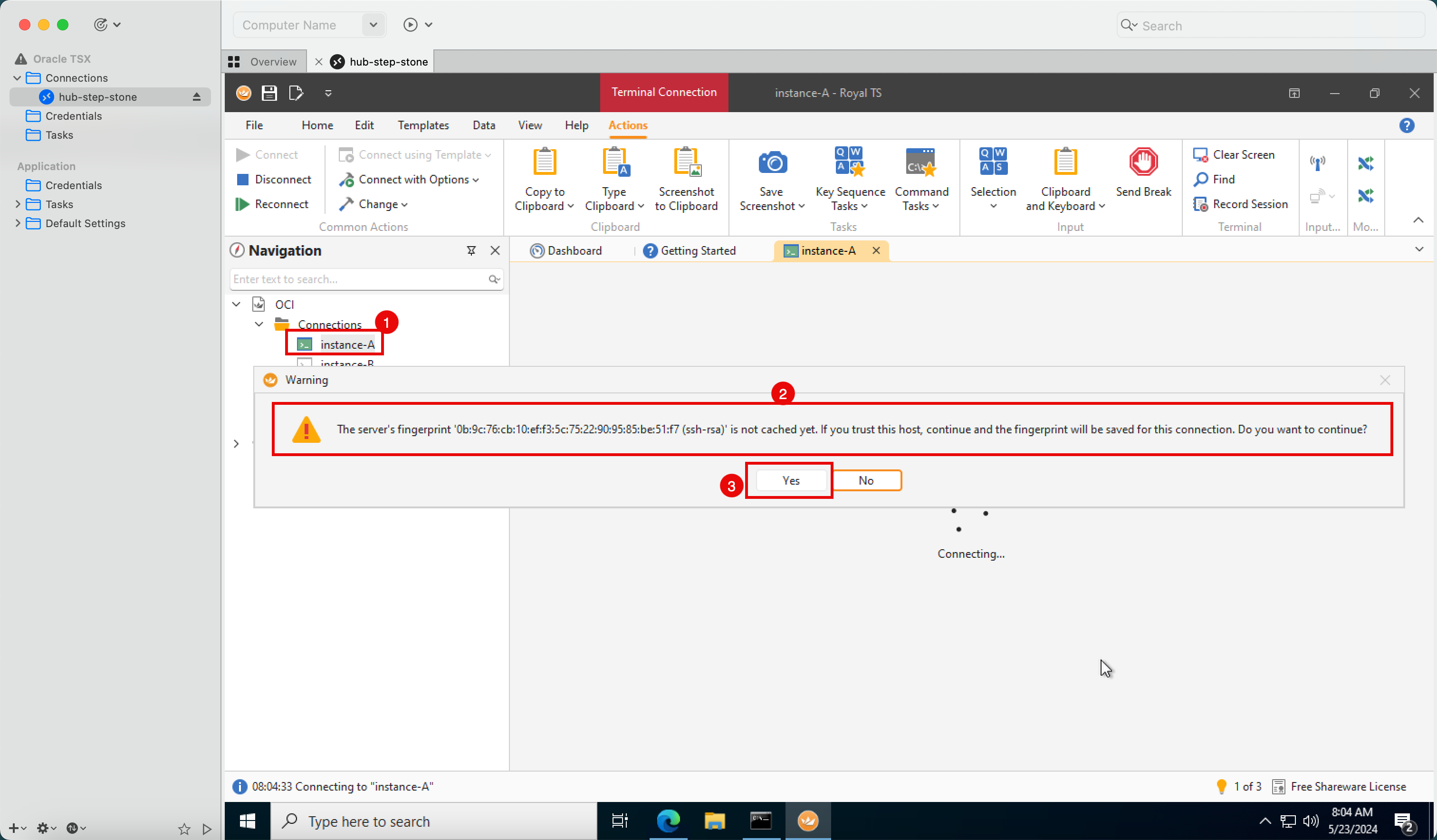
-
Observe que la conexión desde el hub-step-stone hacia la instancia radial A con SSH ahora se realiza correctamente.
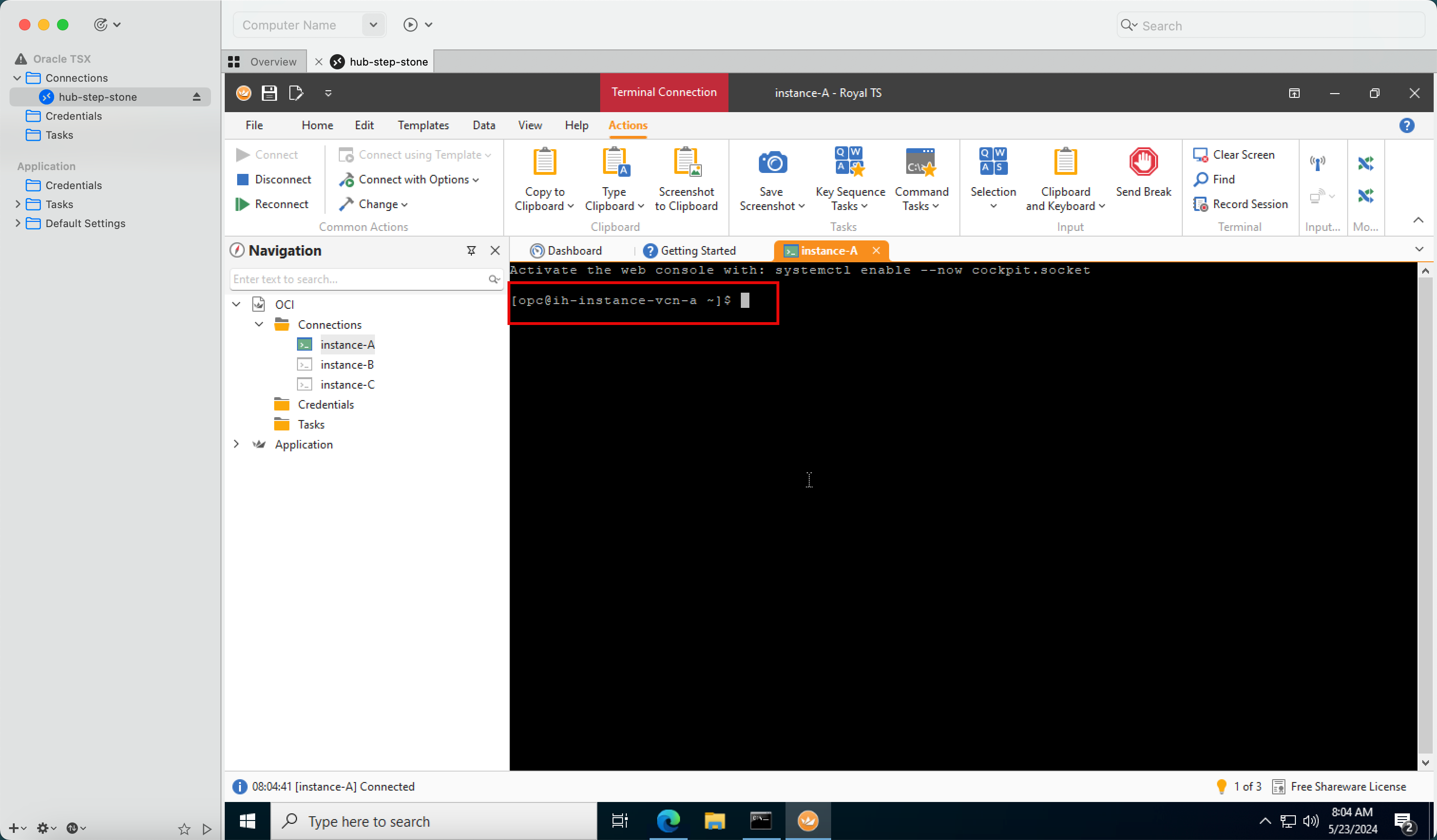
-
Solo hemos permitido la red Spoke A, pero también necesitamos agregar reglas para las redes Spoke B y Spoke C. Vuelva a la consola de gestión psSense.
-
Clone, copie o duplique la regla que hemos creado para permitir SSH en la VCN radial A.
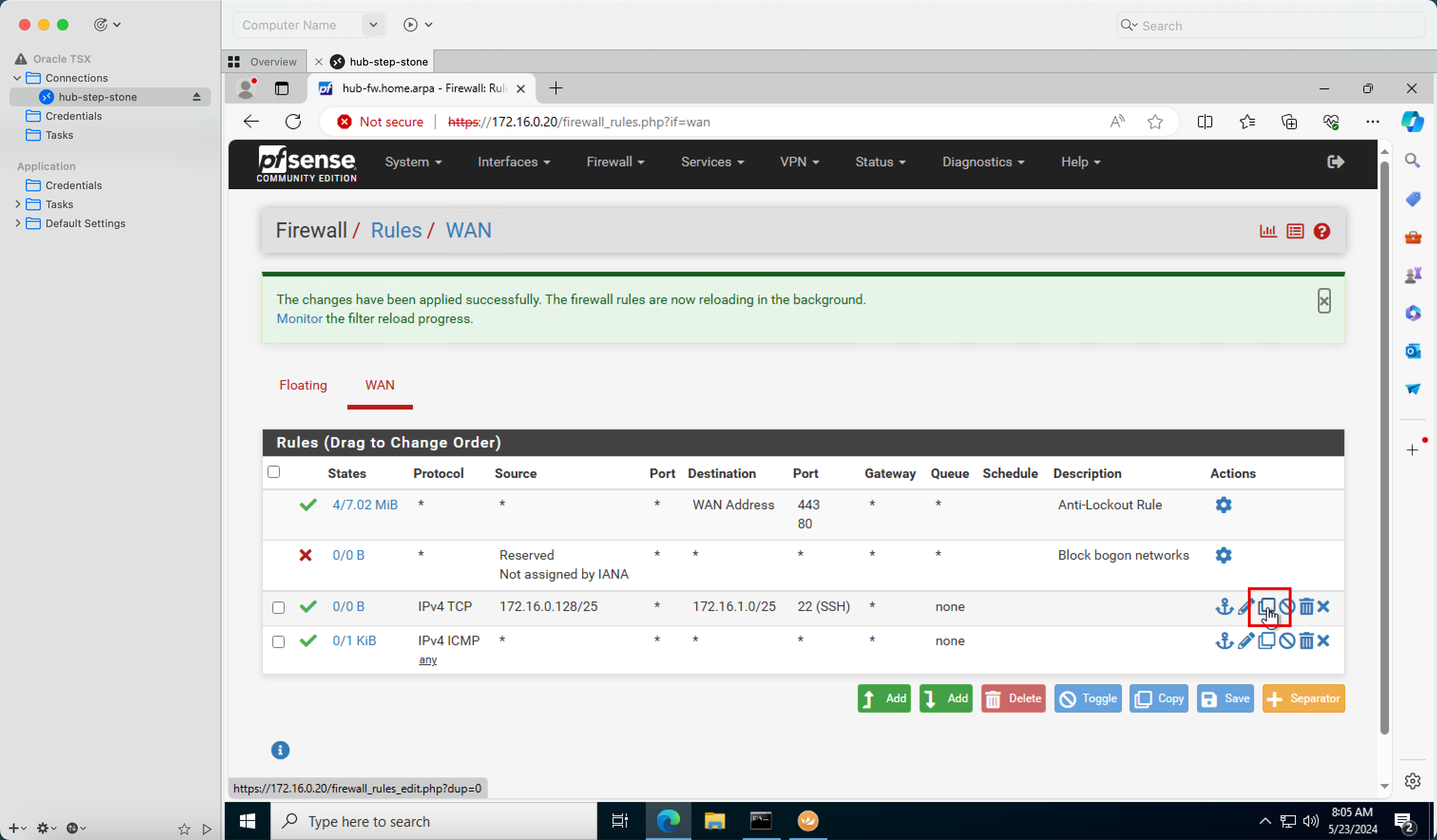
- Cambie el valor de Destination (Destino) a
172.16.2.0/25. - Haga clic en Guardar.
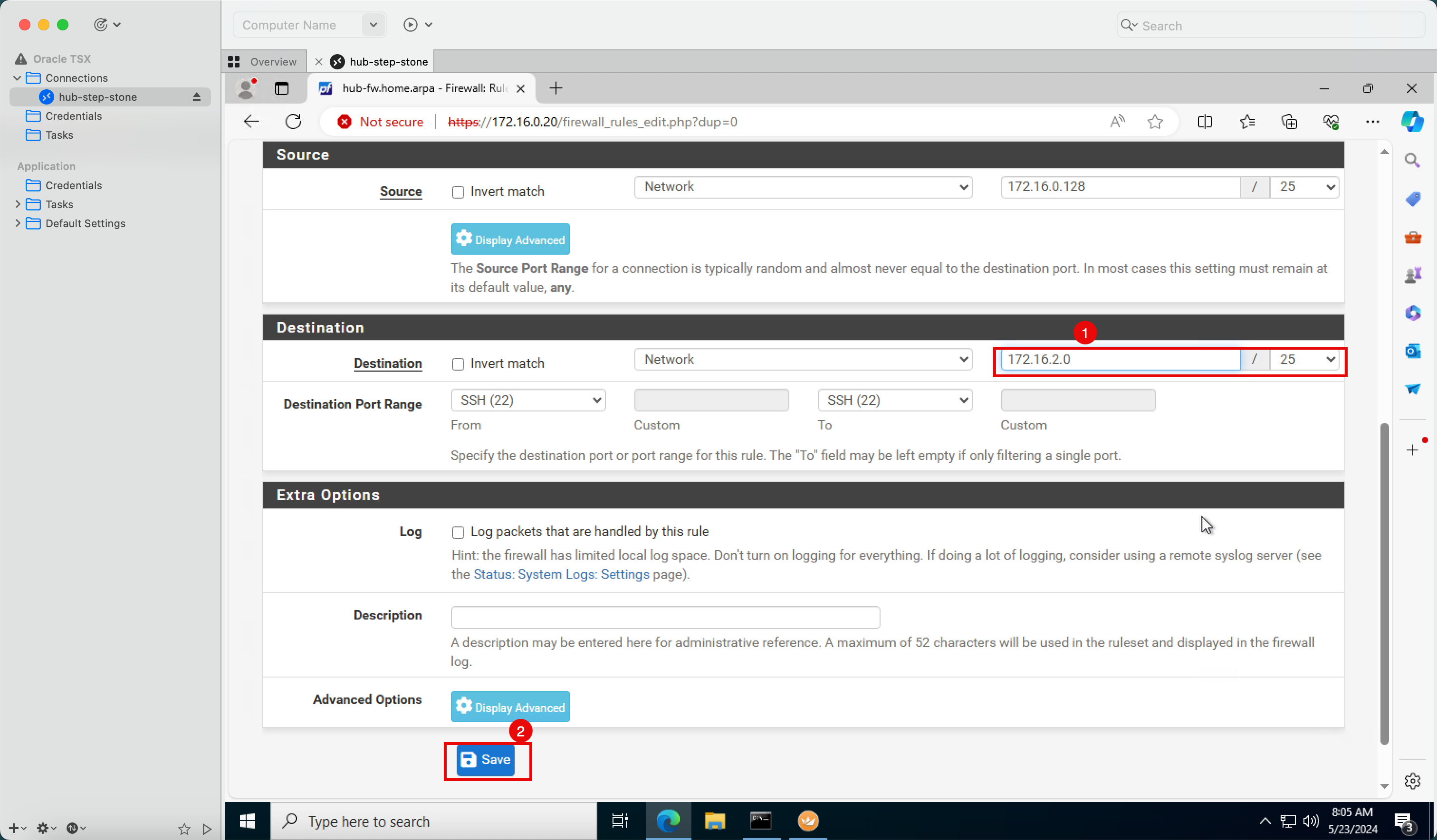
- Tenga en cuenta que la regla de firewall ahora está presente para permitir SSH a la red radial VCN B.
- Haga clic en Aplicar cambios.
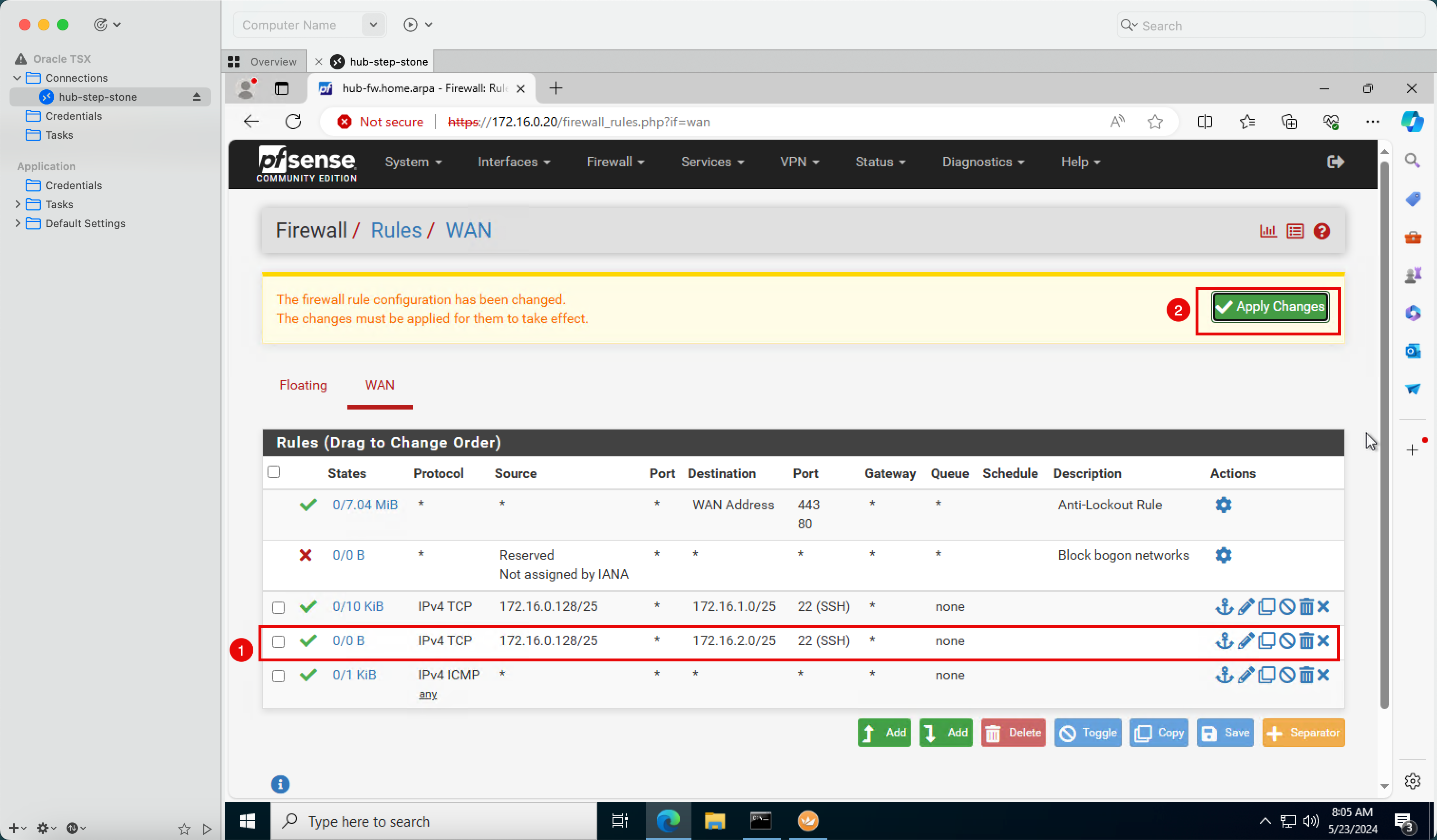
- Cambie el valor de Destination (Destino) a
-
Clone, copie o duplique la regla que hemos creado para permitir SSH en la VCN radial B.
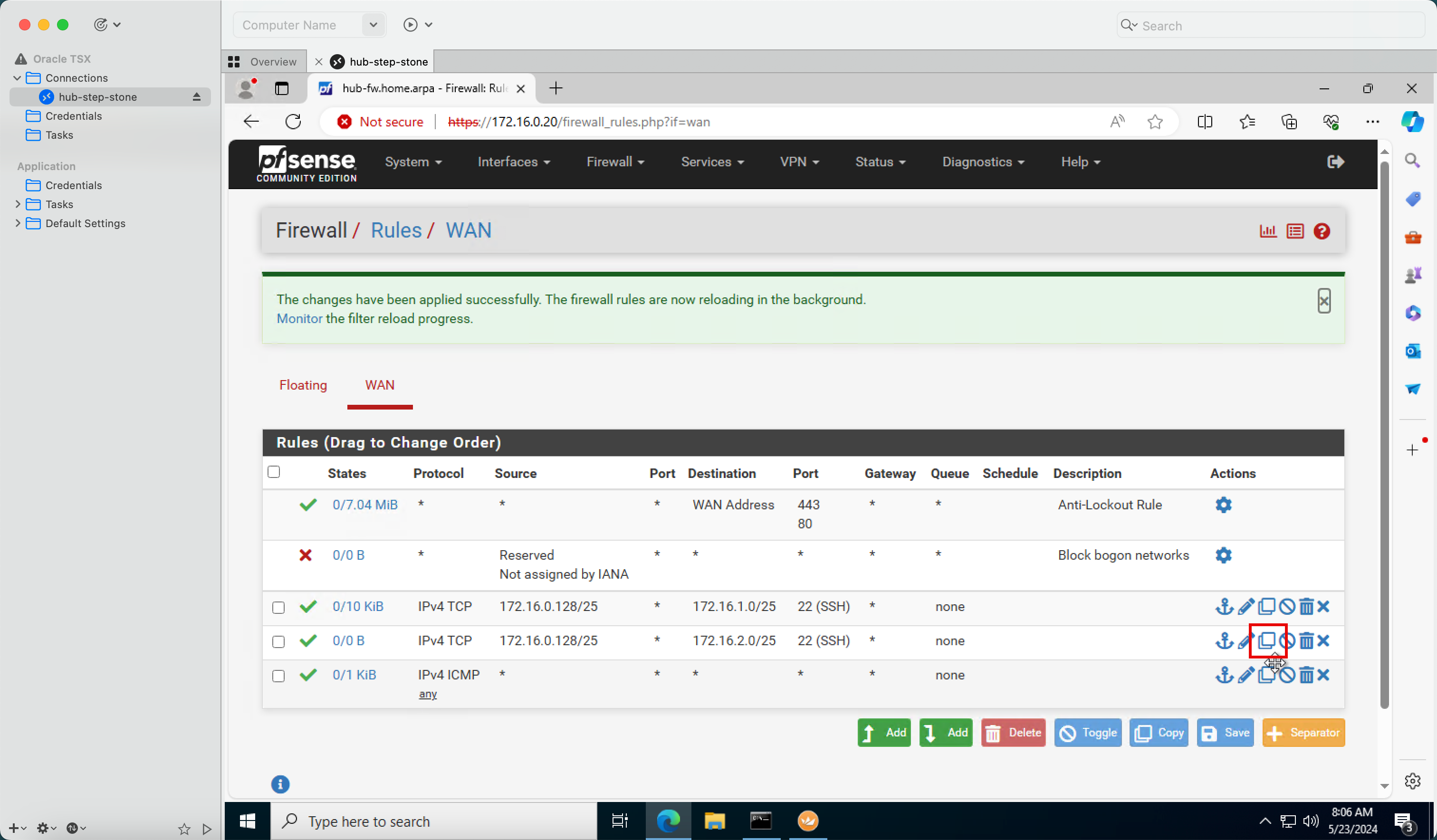
- Cambie el valor de Destination (Destino) a
172.16.3.0/25. - Haga clic en Guardar.
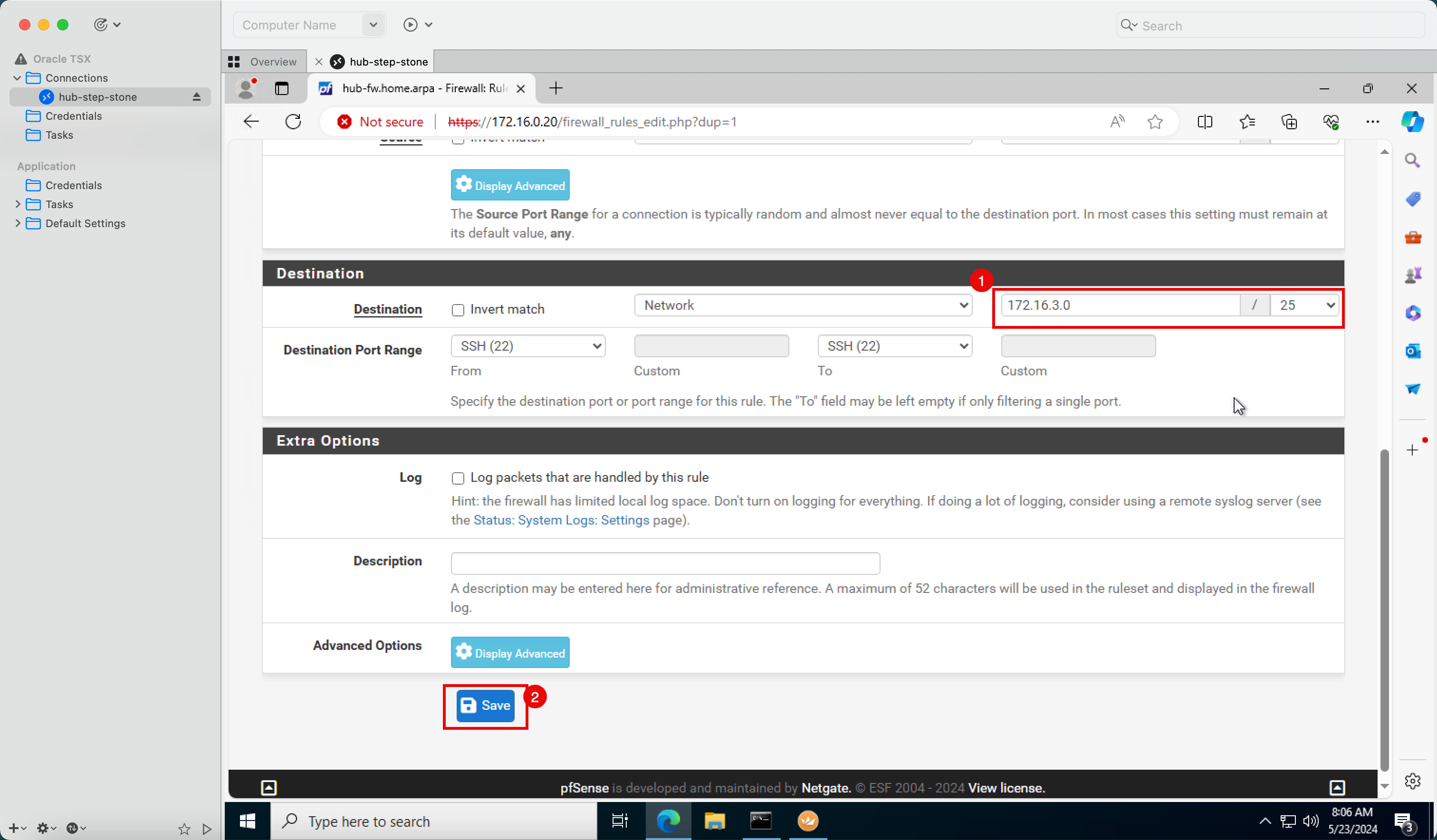
- Tenga en cuenta que la regla de firewall ahora está presente para permitir SSH a la red radial VCN C.
- Haga clic en Aplicar cambios.
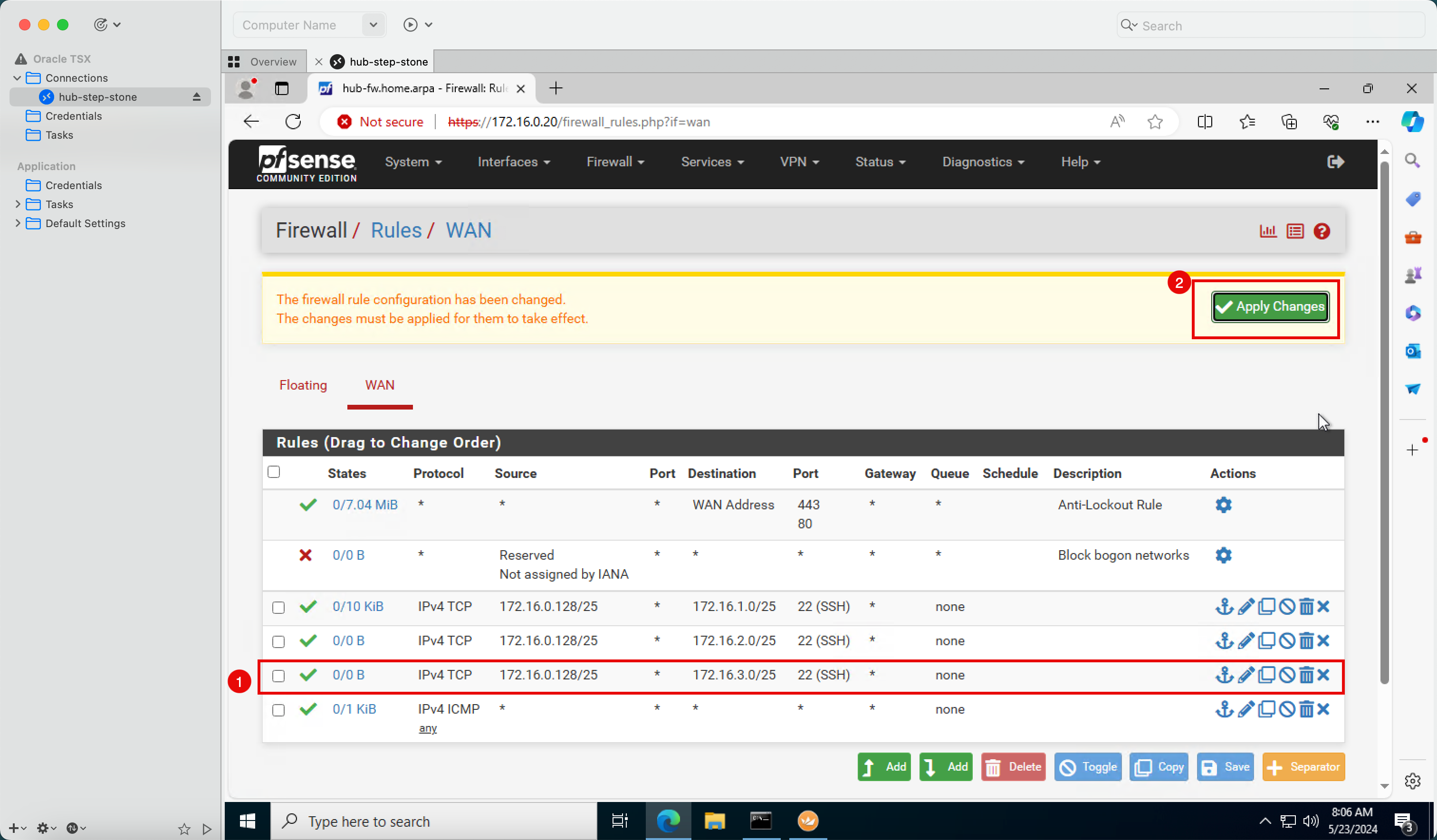
- Cambie el valor de Destination (Destino) a
-
Tenga en cuenta que los cambios se han aplicado correctamente.
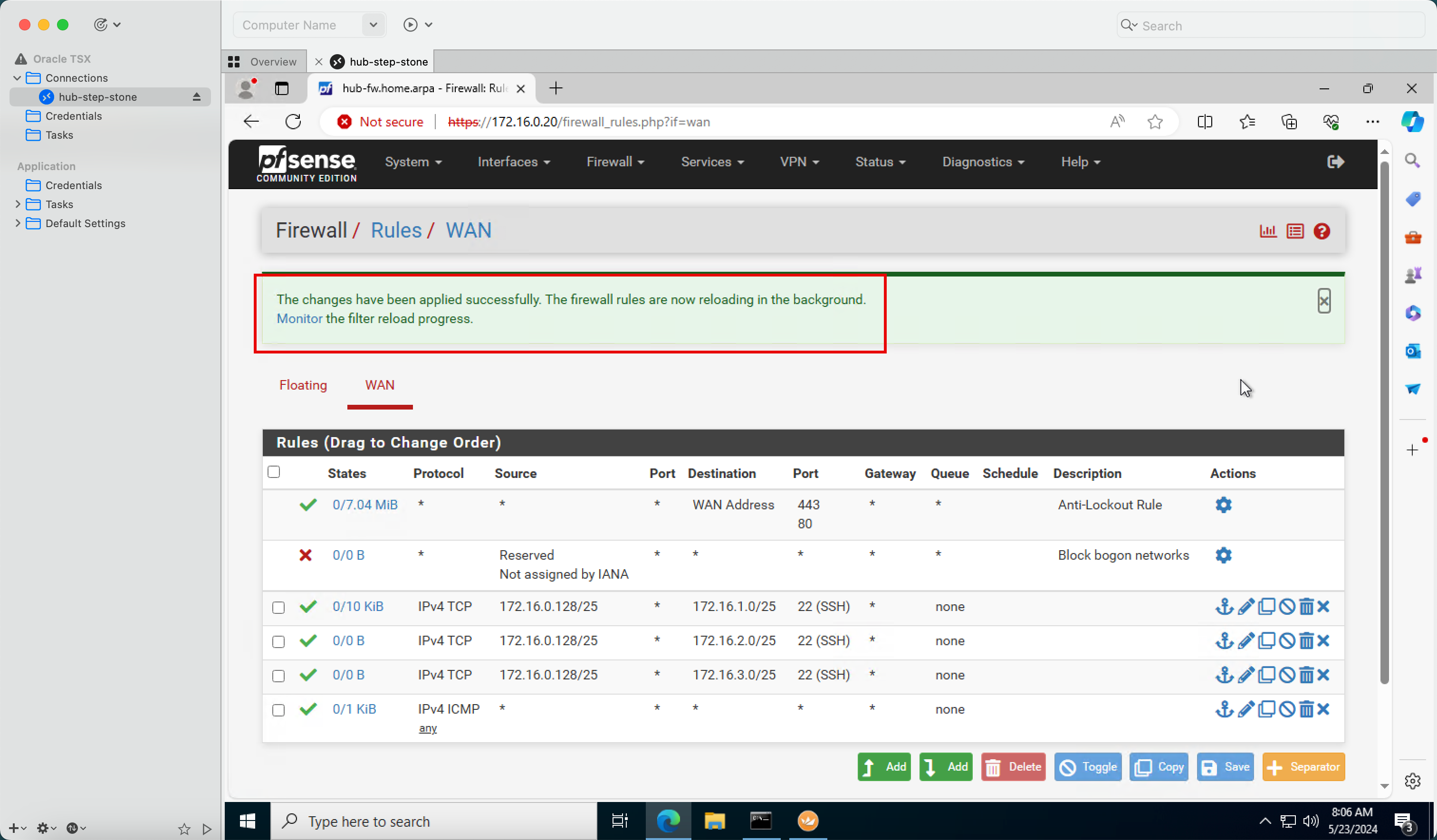
-
Conéctese a todas las instancias radiales con SSH.
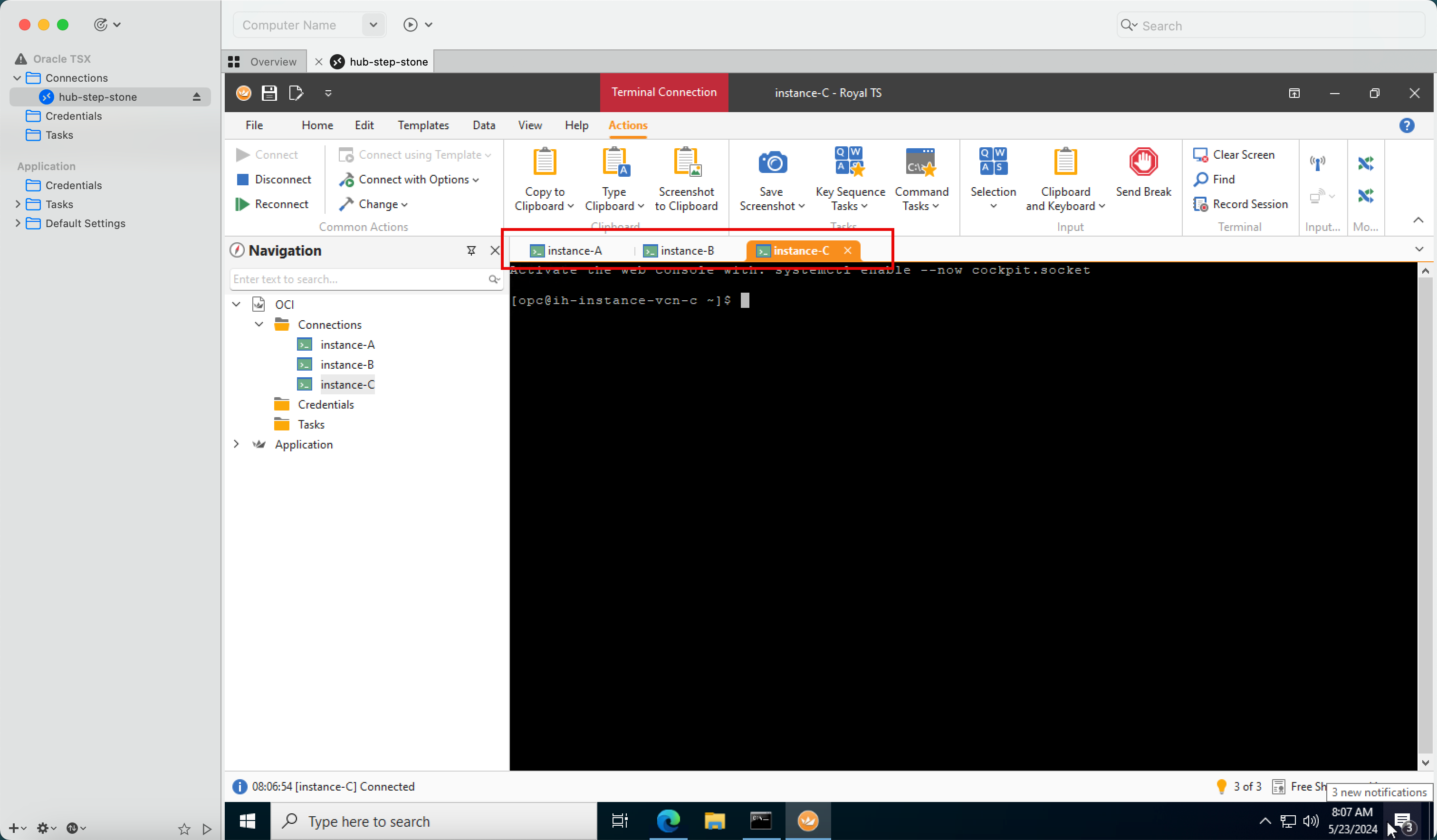
Problema: las sesiones SSH se terminan después de unos segundos. Observamos que las conexiones SSH se estaban borrando después de aproximadamente 10 segundos y solucionamos este problema en varios niveles. Hemos comprobado las listas de seguridad en OCI, el enrutamiento en OCI y las reglas de firewall en pfSense. Finalmente, encontramos que la incidencia de borrado de SSH está relacionada con pfSense.
-
Para resolver el problema de borrado de SSH, vaya a la consola de gestión pfSense.
- Haga clic en el menú desplegable Sistema.
- Haga clic en Avanzado.
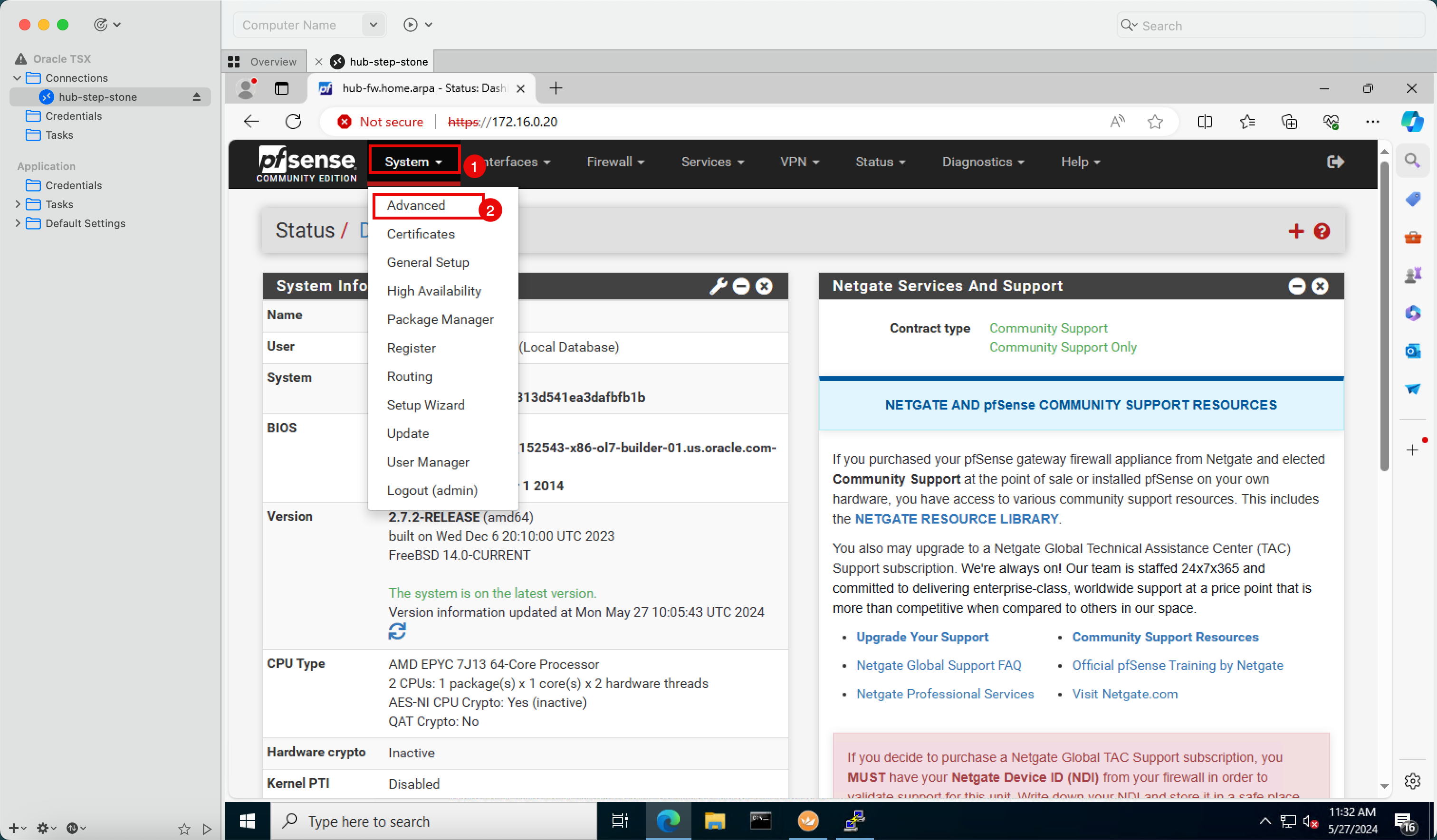
- Haga clic en Firewall y NAT.
- Seleccione Clear invalid DF bits than drop packets (Borrar bits de DF no válidos en lugar de borrar paquetes)
- En Optimización de firewall, seleccione Conservador.
- Desplazar hacia abajo.
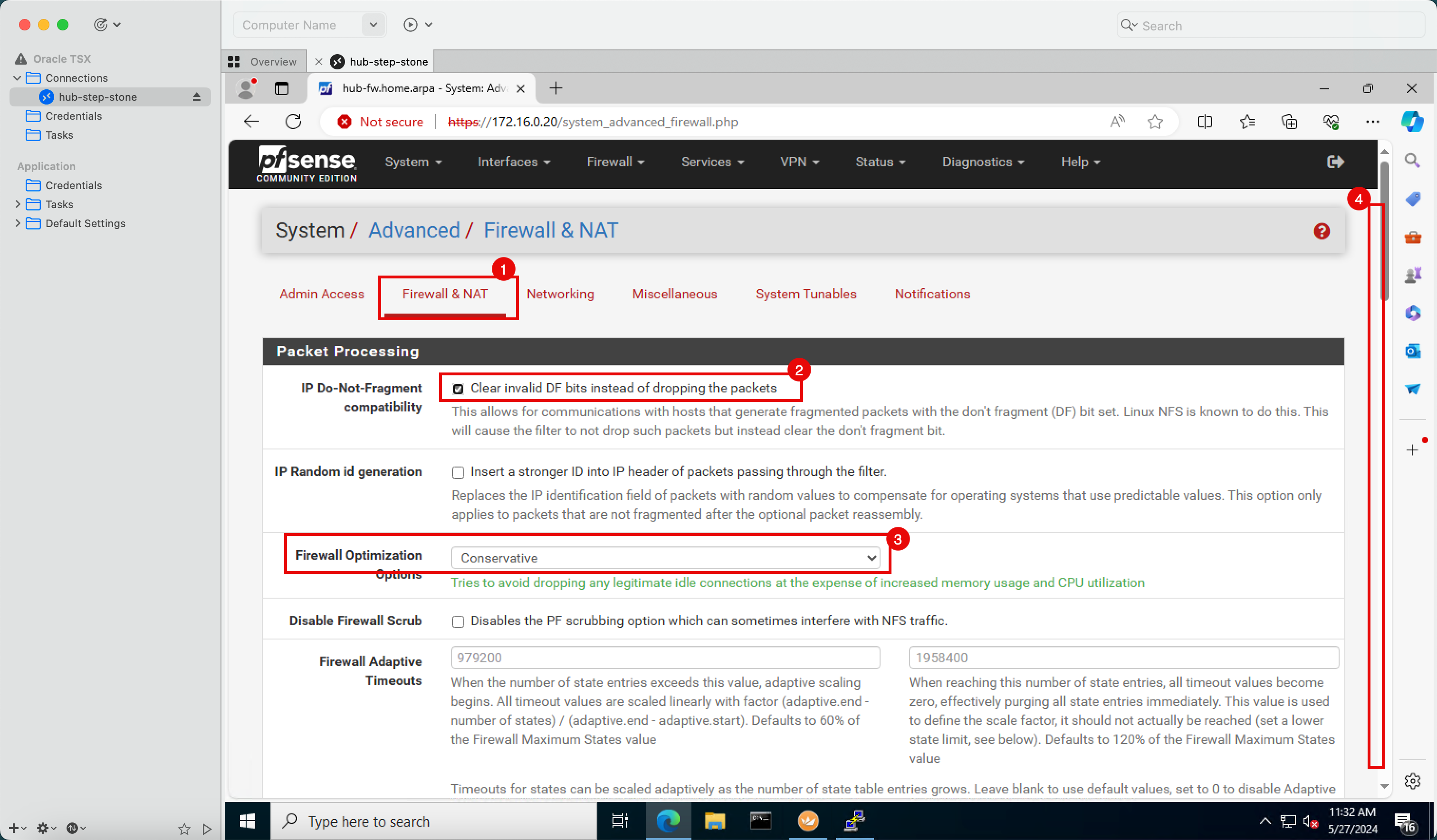
-
Haga clic en Guardar.
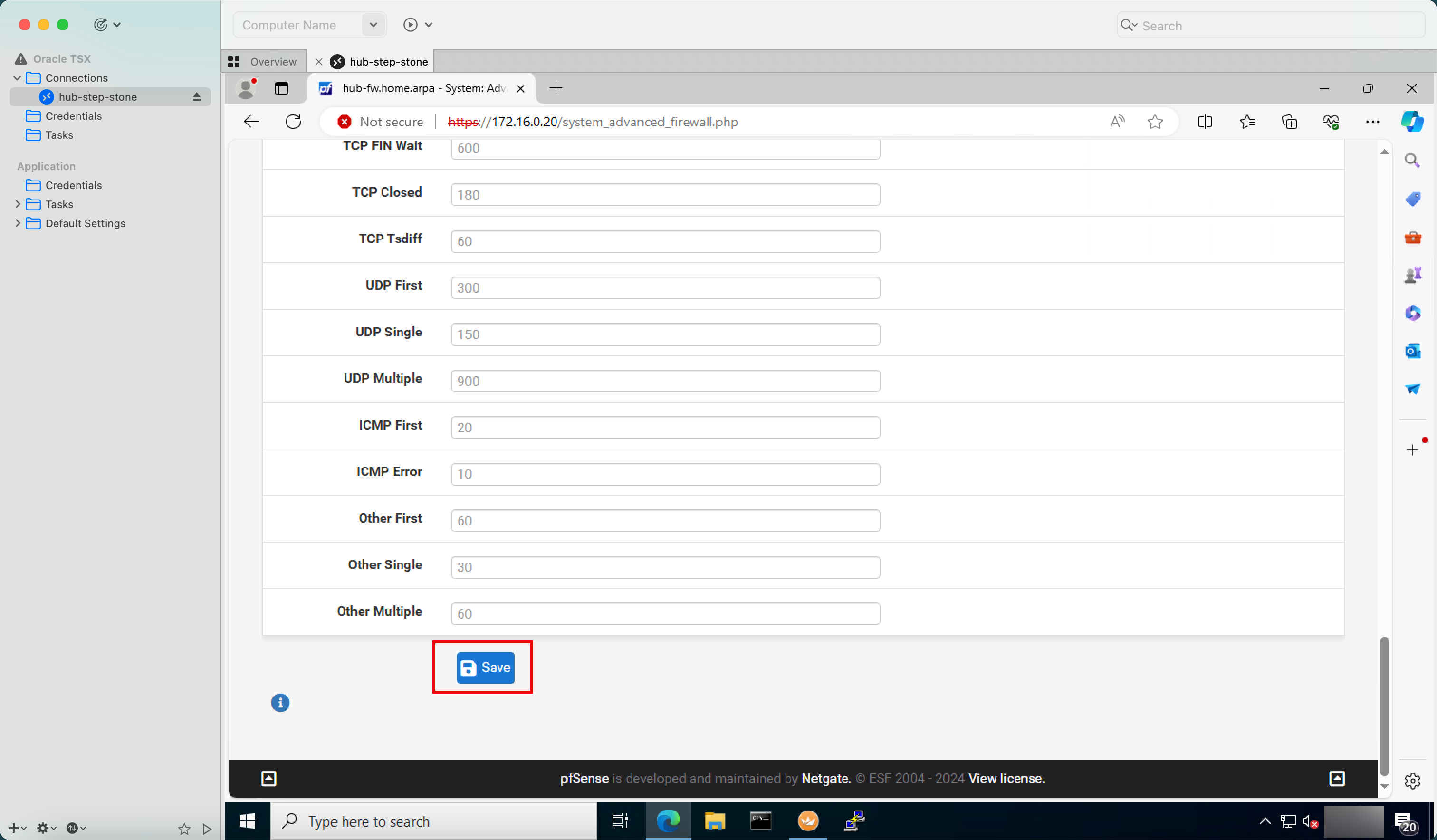
Tarea 8.4: Hacer ping desde la VCN de Spoke a la VCN de hub
Ahora, tenemos una conexión estable desde los radios, podemos realizar algunas pruebas de ping desde las instancias de VCN radiales.
-
Debido a la configuración de ruta:
- El tráfico se enviará al DRG.
- El DRG enrutará el tráfico al firewall pfSense.
- El firewall pfSense permitirá o denegará el tráfico en función de las reglas de firewall configuradas.
- Cuando se acepta el tráfico ICMP, se enrutará el tráfico al hub-step-stone.
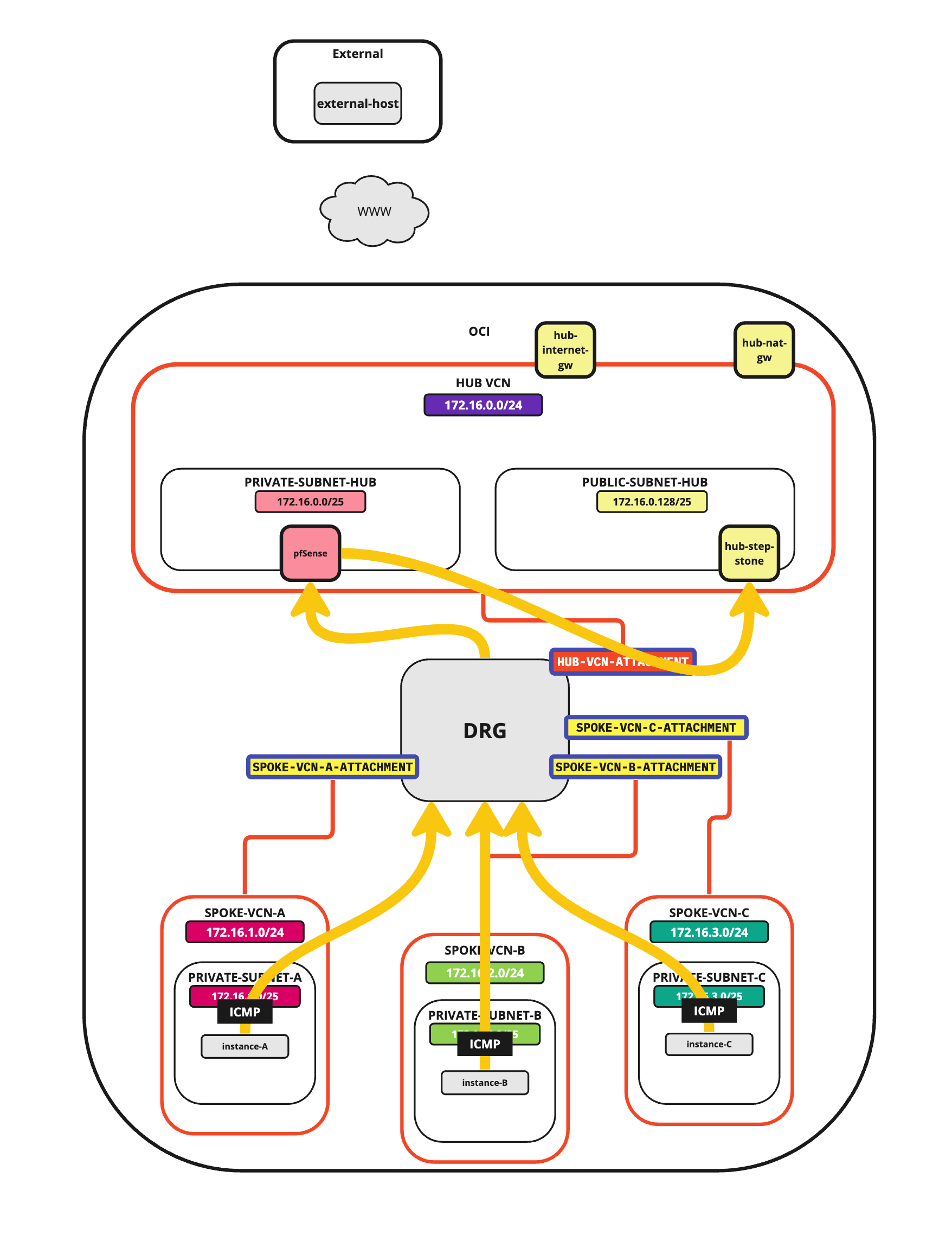
- Realice un ping a la base del hub desde la instancia de la VCN radial A.
- Tenga en cuenta que tenemos un 0% de pérdida de paquetes para que el ping sea exitoso.
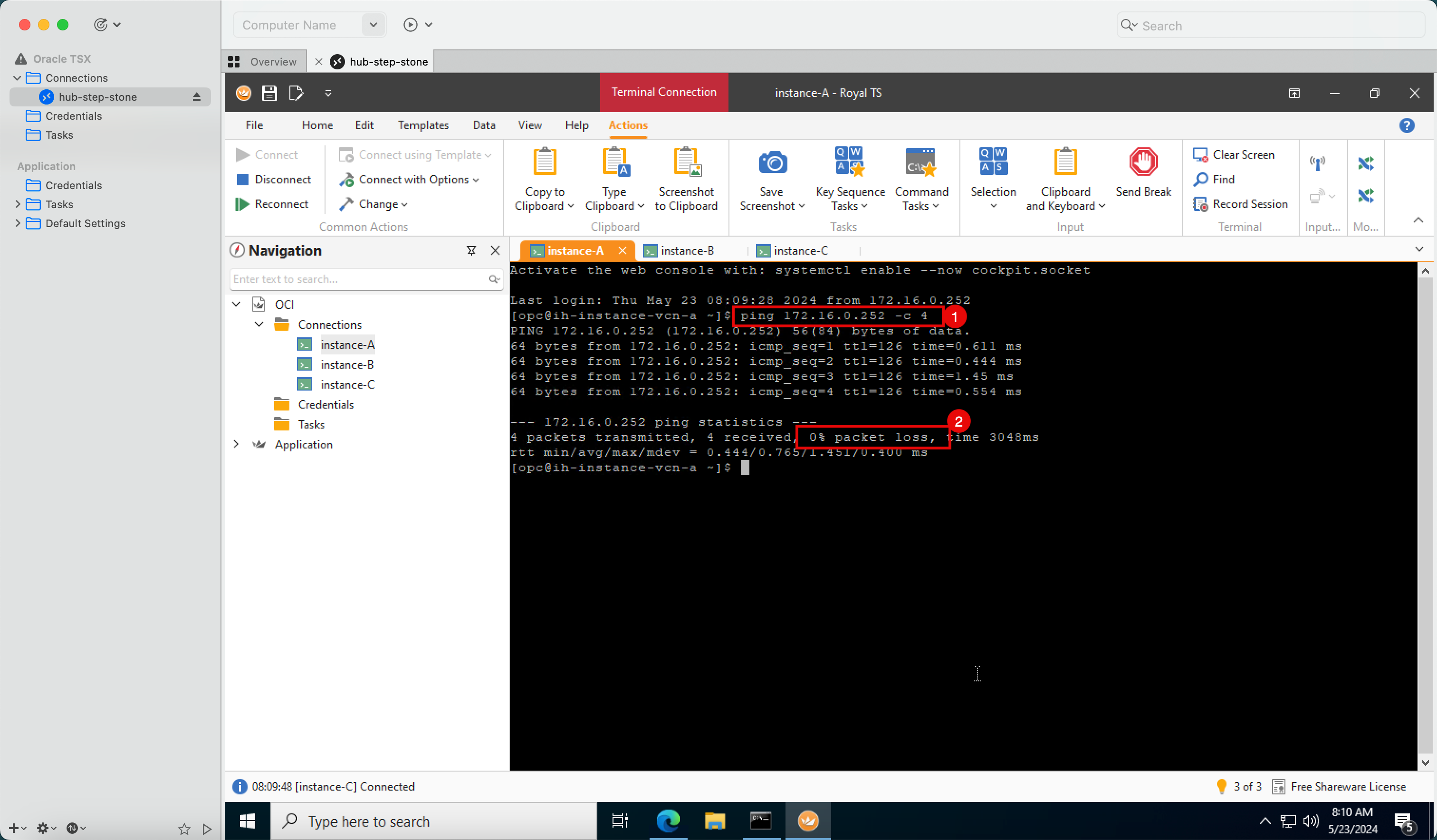
- Realice un ping a la base de datos central desde la instancia de la VCN radial B.
- Tenga en cuenta que tenemos un 0% de pérdida de paquetes para que el ping sea exitoso.
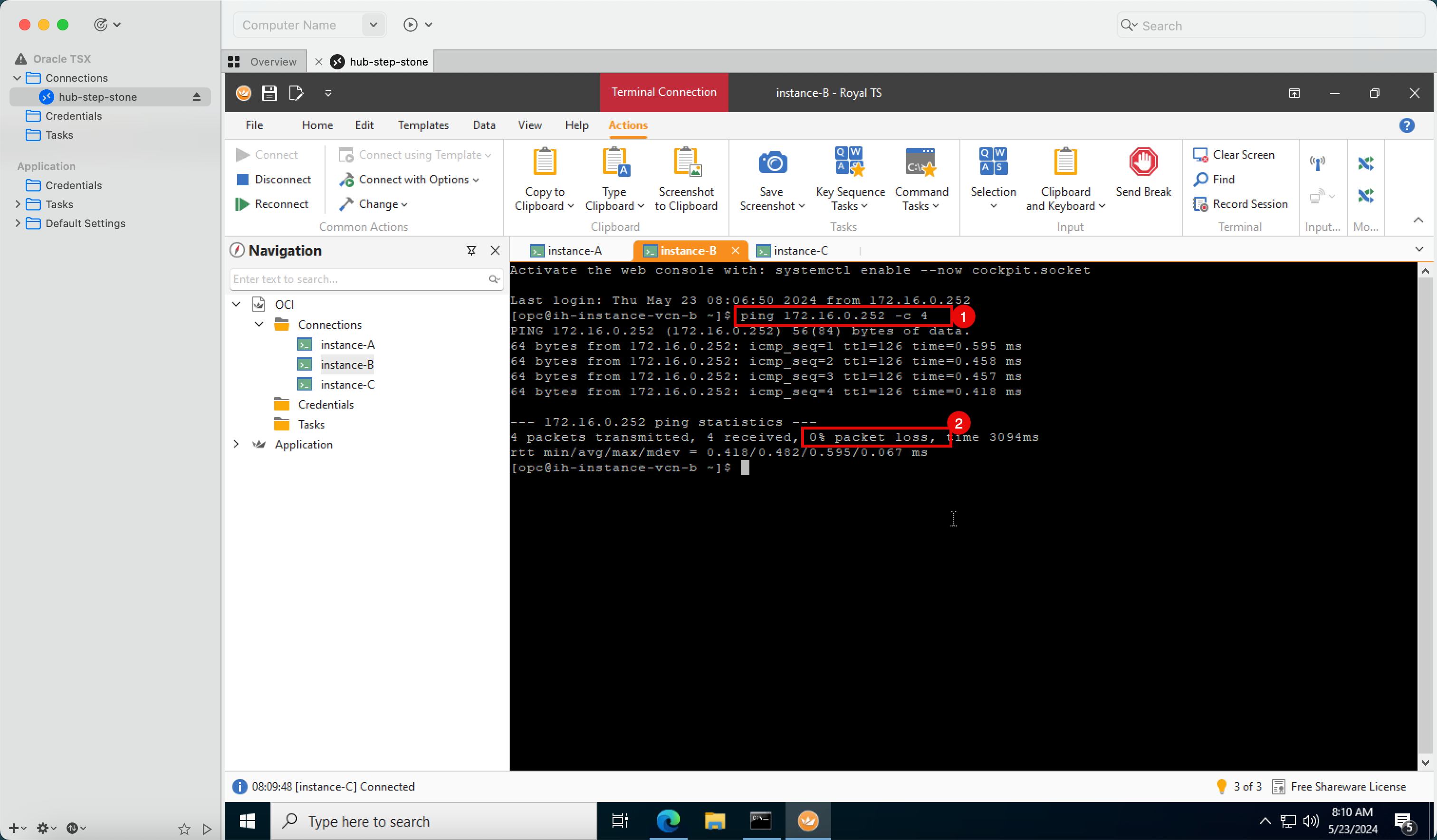
- Realice un ping a la base de datos central desde la instancia de la VCN radial en C.
- Tenga en cuenta que tenemos un 0% de pérdida de paquetes para que el ping sea exitoso.
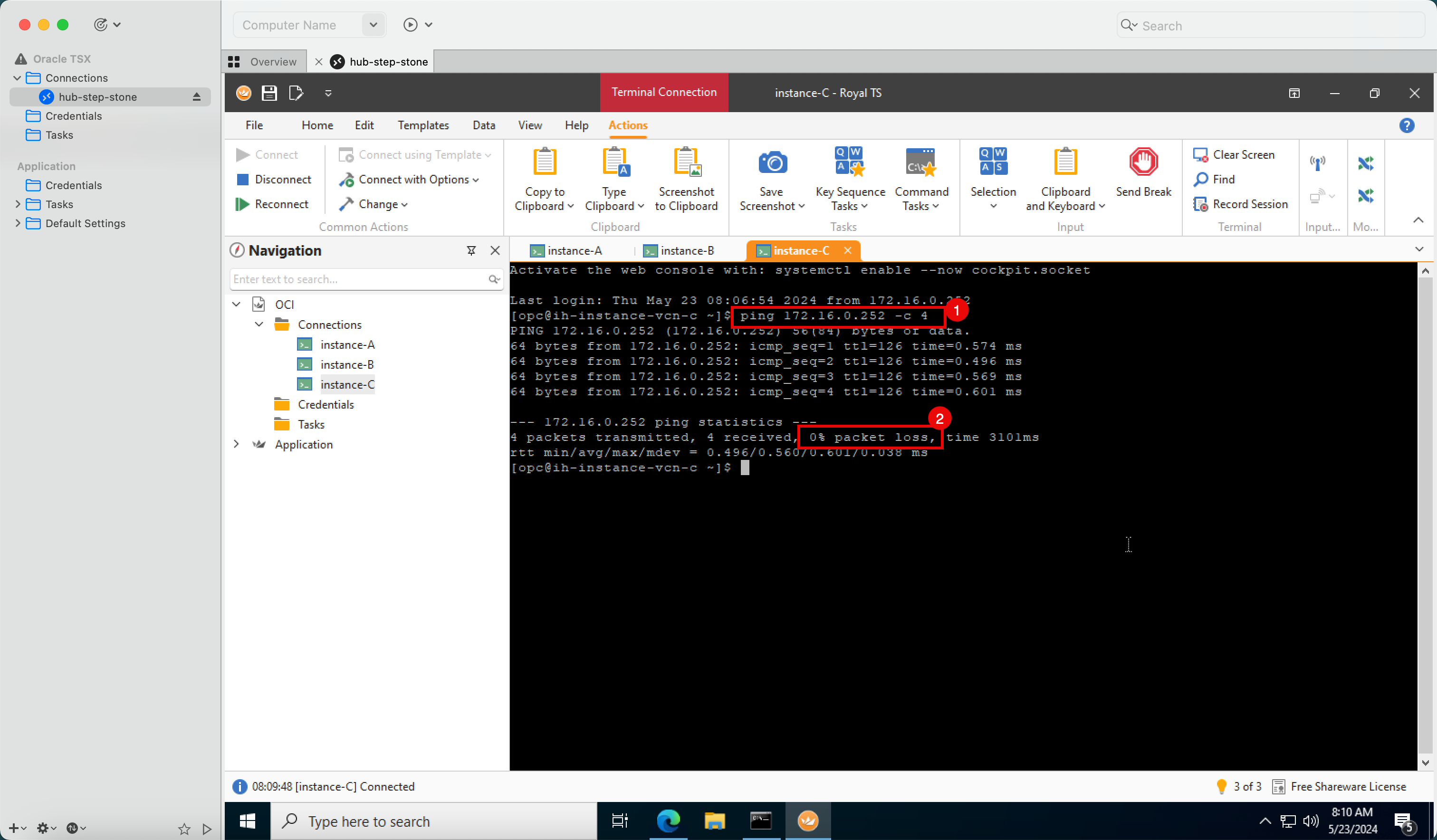
Tarea 8.5: Ping de la VCN A de Spoke a la VCN B de Spoke
Otra prueba de ping que podemos hacer es de un hablado a otro hablado.
-
Debido a la configuración de ruta:
- El tráfico se enviará al DRG desde la VCN radial A.
- El DRG enrutará el tráfico al firewall pfSense.
- El firewall pfSense permitirá o denegará el tráfico en función de las reglas de firewall configuradas.
- Cuando se acepta el tráfico ICMP, se enruta el tráfico de vuelta al DRG
- El DRG enrutará el tráfico a la VCN radial B.
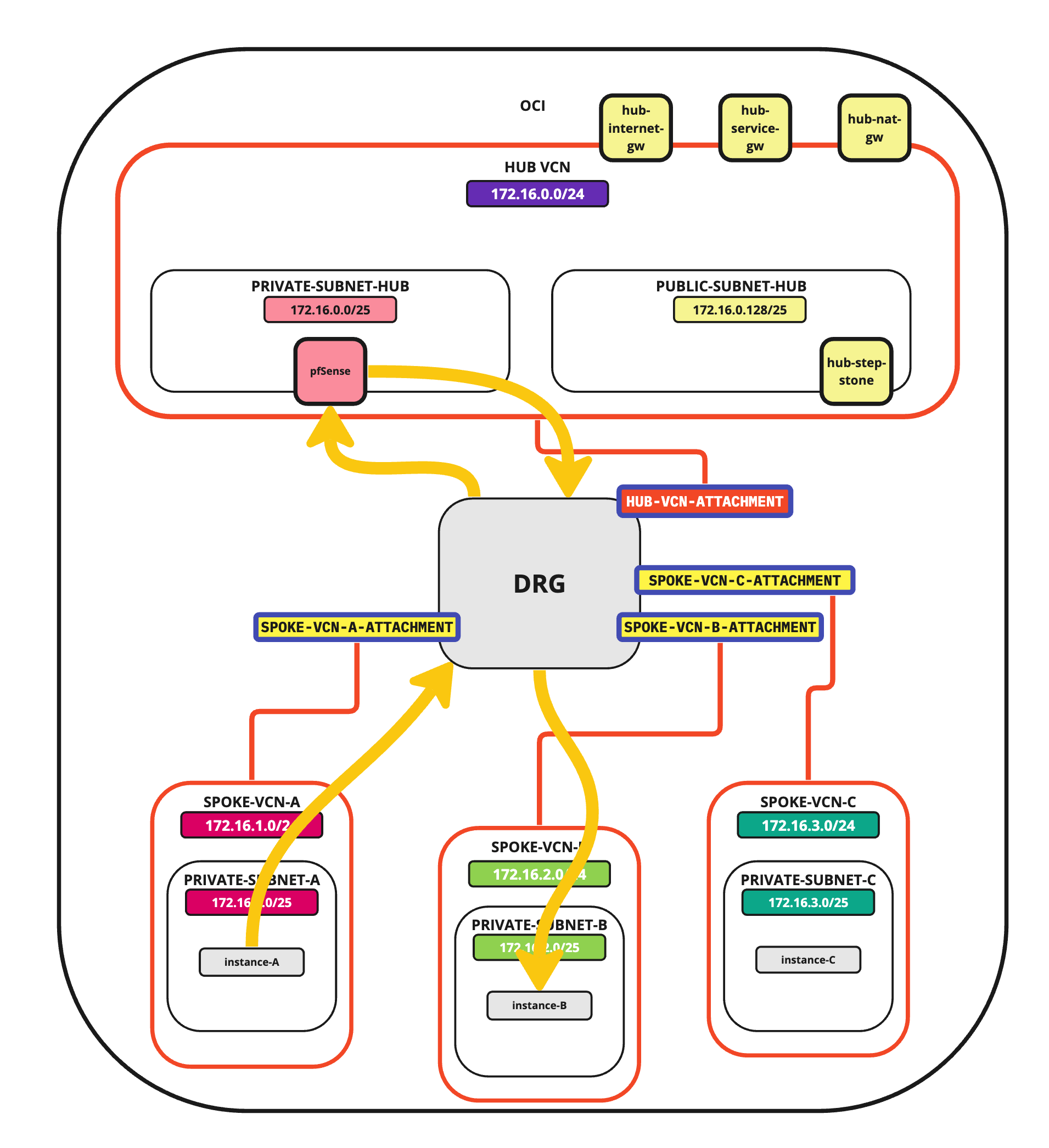
- Realice un ping a la instancia de VCN radial B desde la instancia de VCN radial A.
- Tenga en cuenta que tenemos un 0% de pérdida de paquetes para que el ping sea exitoso.
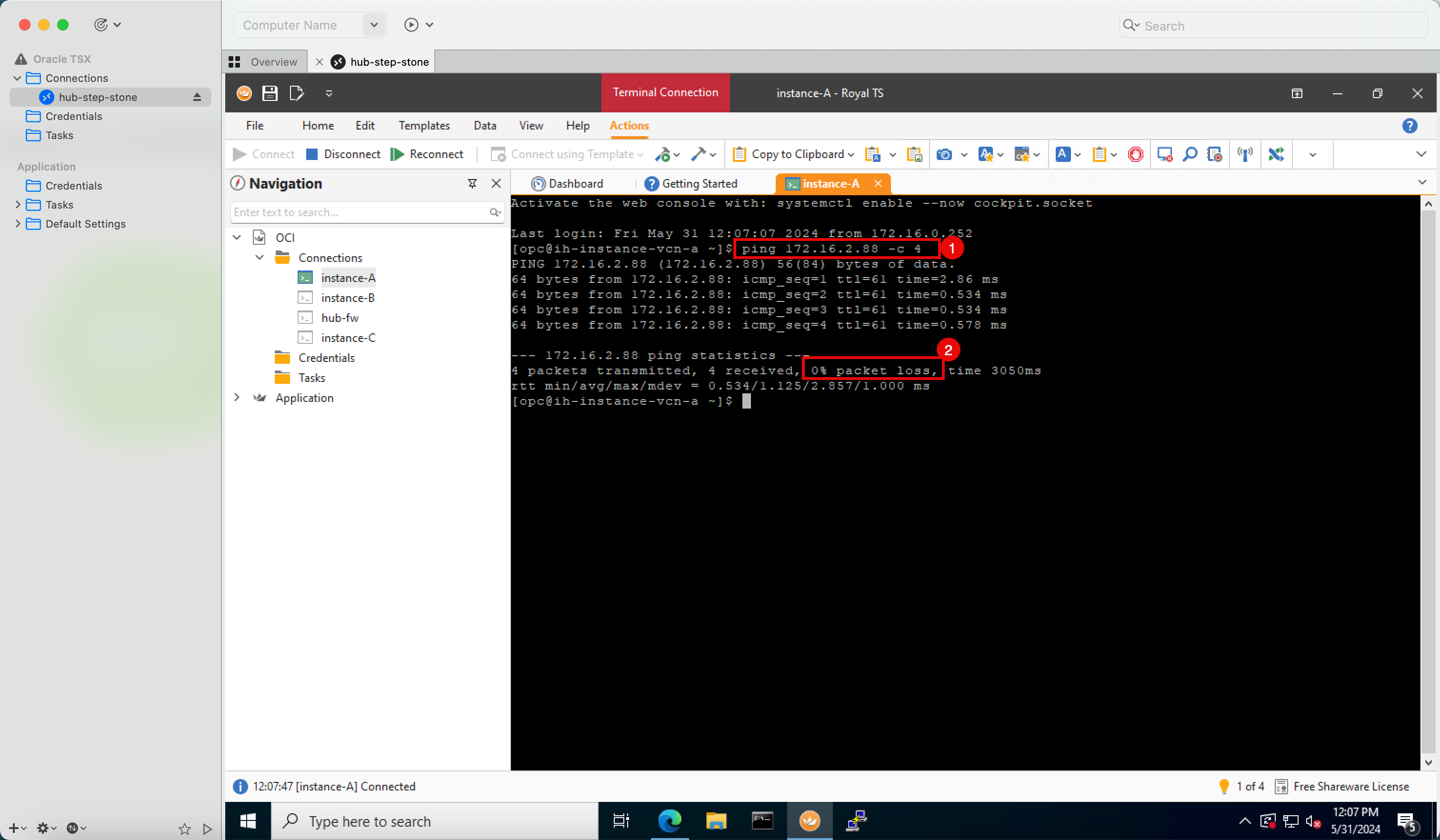
Tarea 8.6: Hacer ping desde la VCN de Spoke a Internet
Realice algunas pruebas de ping desde las instancias de la VCN radial a Internet.
-
Debido a la configuración de ruta:
- El tráfico se enviará al DRG.
- El DRG enrutará el tráfico al firewall pfSense.
- el firewall pfSense permitirá o denegará el tráfico en función de las reglas de firewall configuradas.
- Cuando se acepta el tráfico ICMP, enruta el tráfico al gateway de NAT.
- El gateway de NAT enrutará el tráfico a Internet.
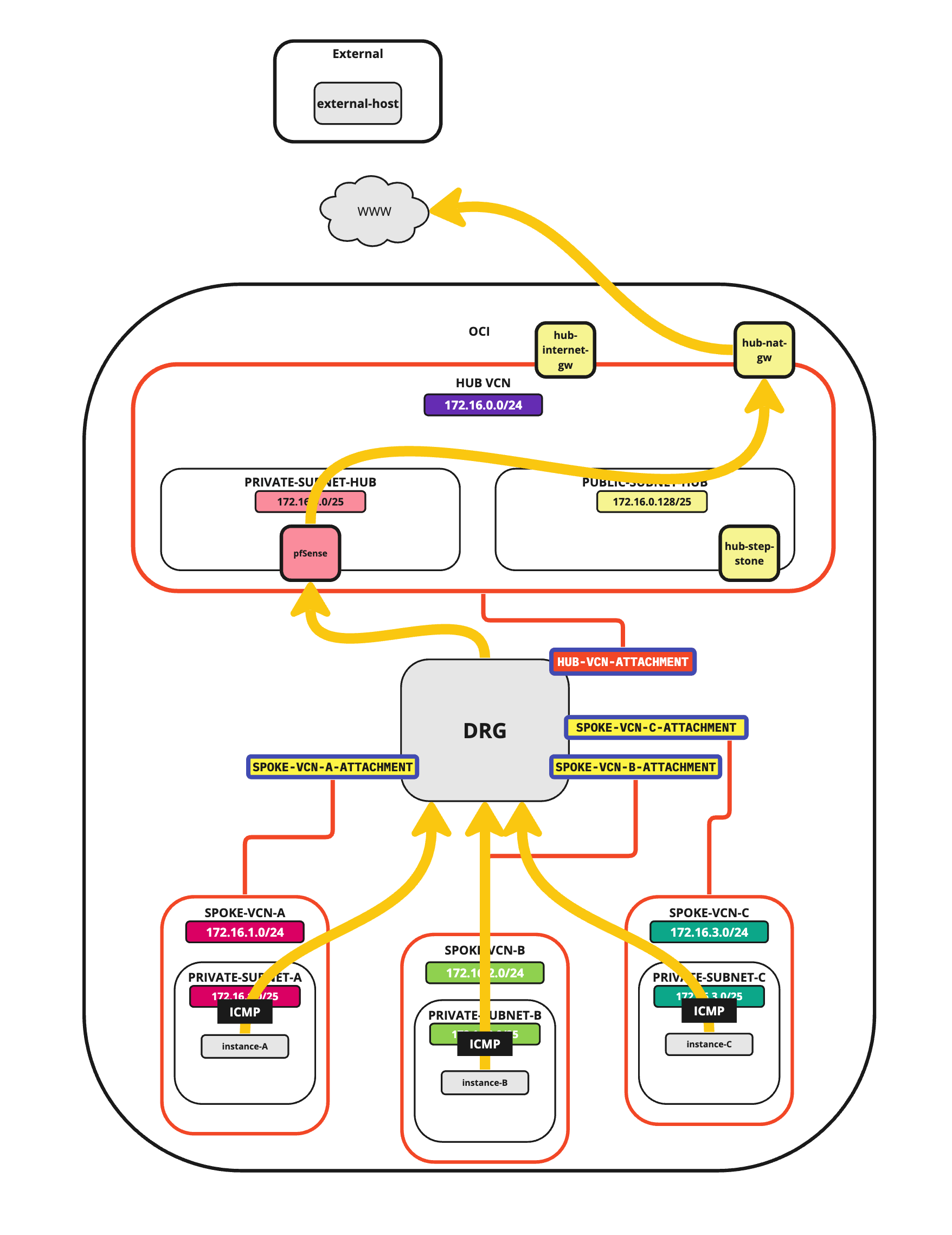
- Haga un ping al servidor DNS de Google
8.8.8.8desde la instancia de VCN radial A. - Tenga en cuenta que tenemos un 0% de pérdida de paquetes para que el ping sea exitoso.
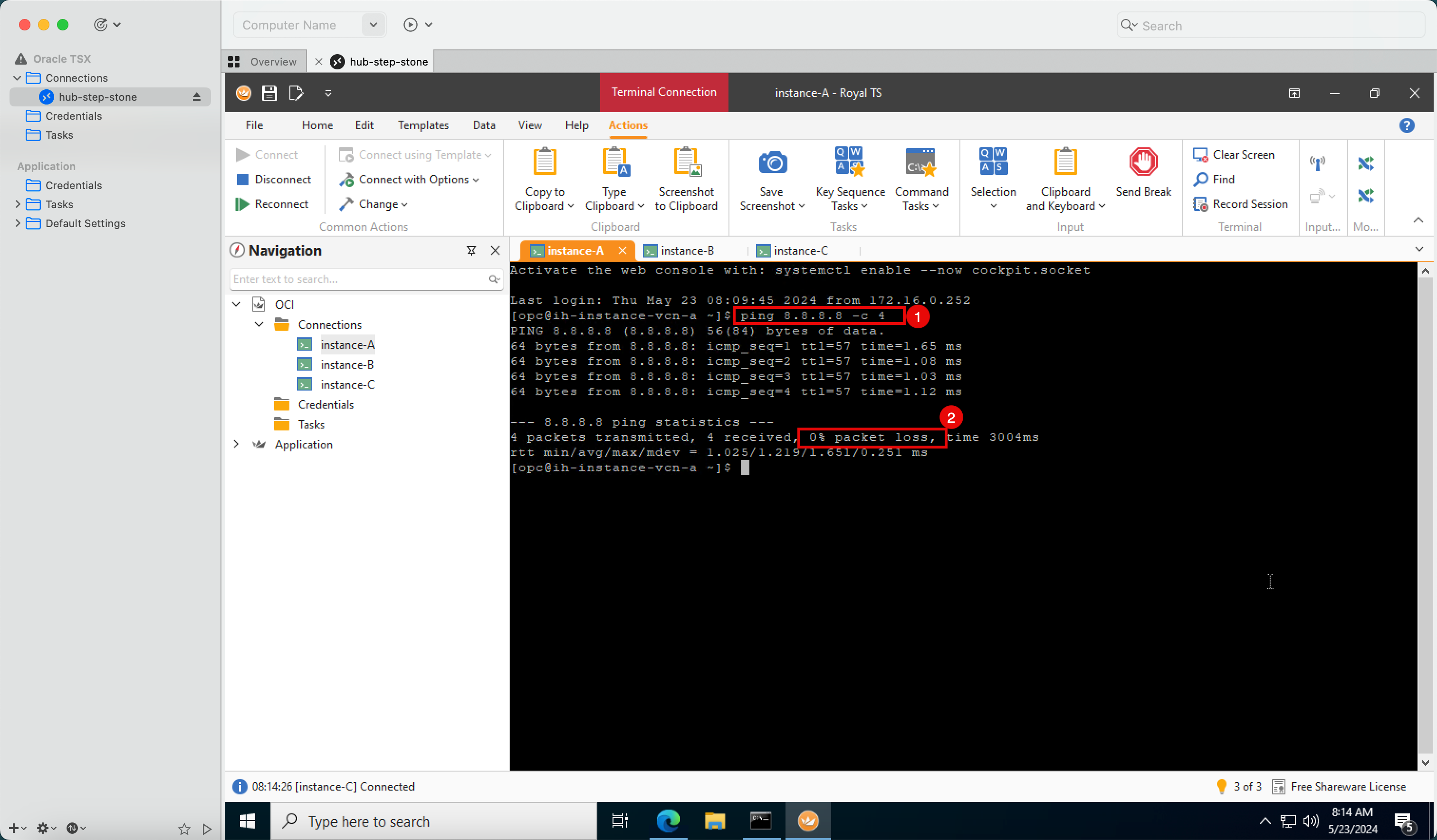
- Haga un ping al servidor DNS de Google
8.8.8.8desde la instancia de VCN radial B. - Tenga en cuenta que tenemos un 0% de pérdida de paquetes para que el ping sea exitoso.
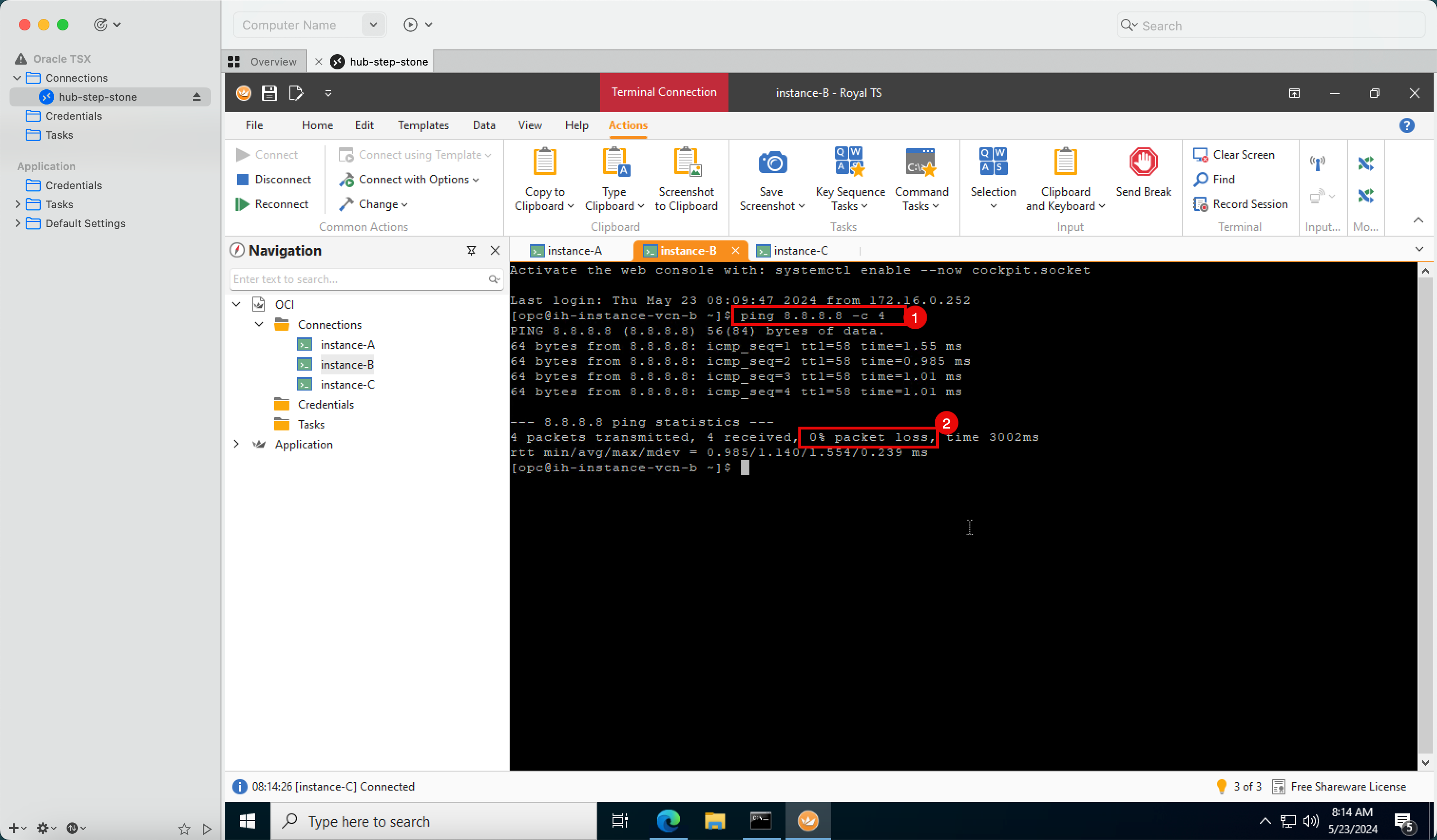
- Haga un ping al servidor DNS de Google
8.8.8.8desde la instancia de la VCN radial en C. - Tenga en cuenta que tenemos un 0% de pérdida de paquetes para que el ping sea exitoso.
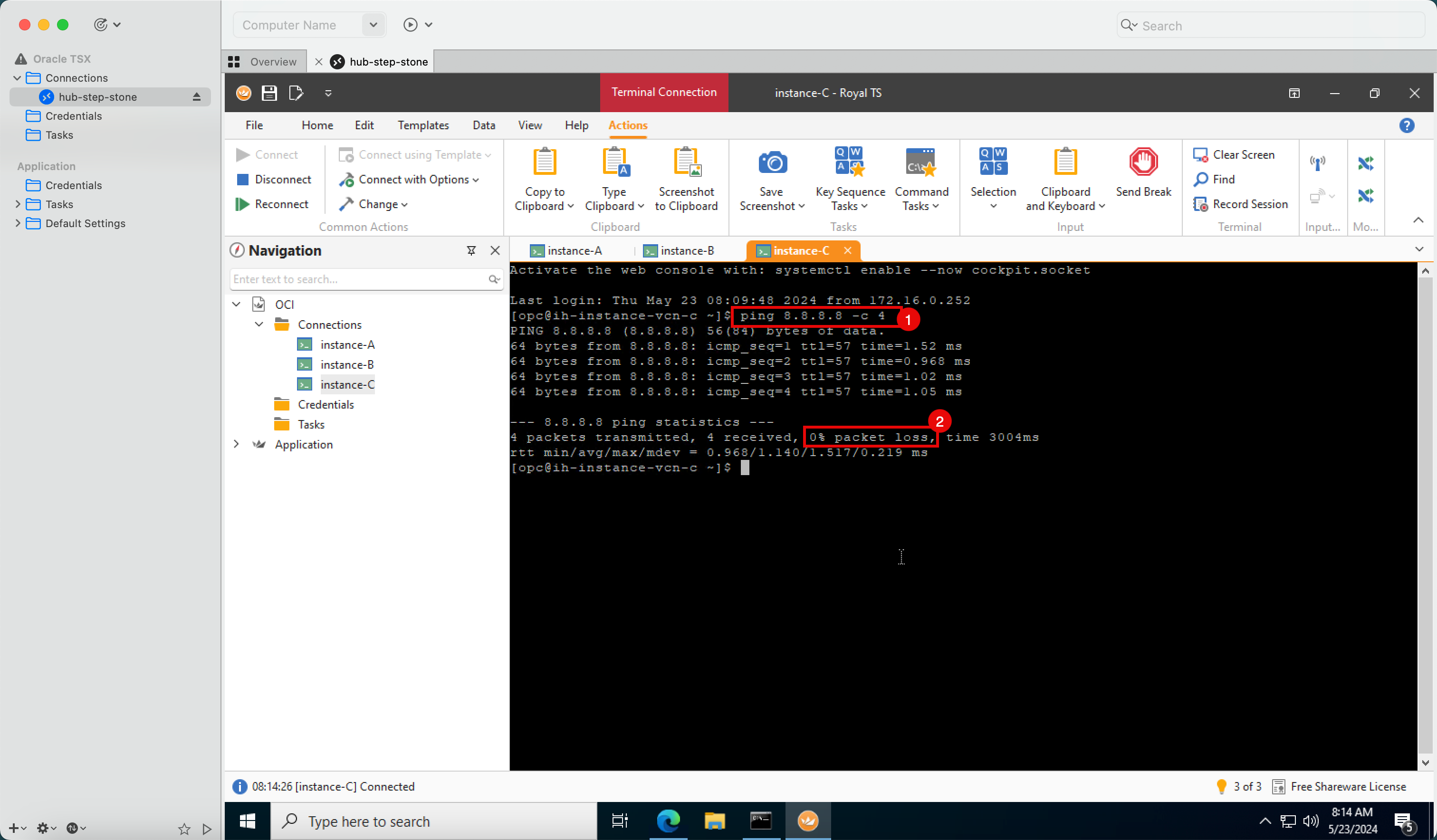
Tarea 8.7: Conexión de la VCN de Spoke a Internet
Hemos hecho una prueba de ping básica. Ahora, necesitamos abrir la lista de seguridad de entrada de VCN de hub para permitir todo el tráfico TCP hacia Internet porque nuestra inspección de firewall la realiza el firewall pfSense y no tiene sentido tener varias capas de seguridad de firewall a menos que este sea el requisito.
Actualización de la lista de seguridad de la VCN del hub
Vaya a la consola de OCI, haga clic en Networking y Virtual Cloud Networks.
-
Haga clic en la VCN de hub.
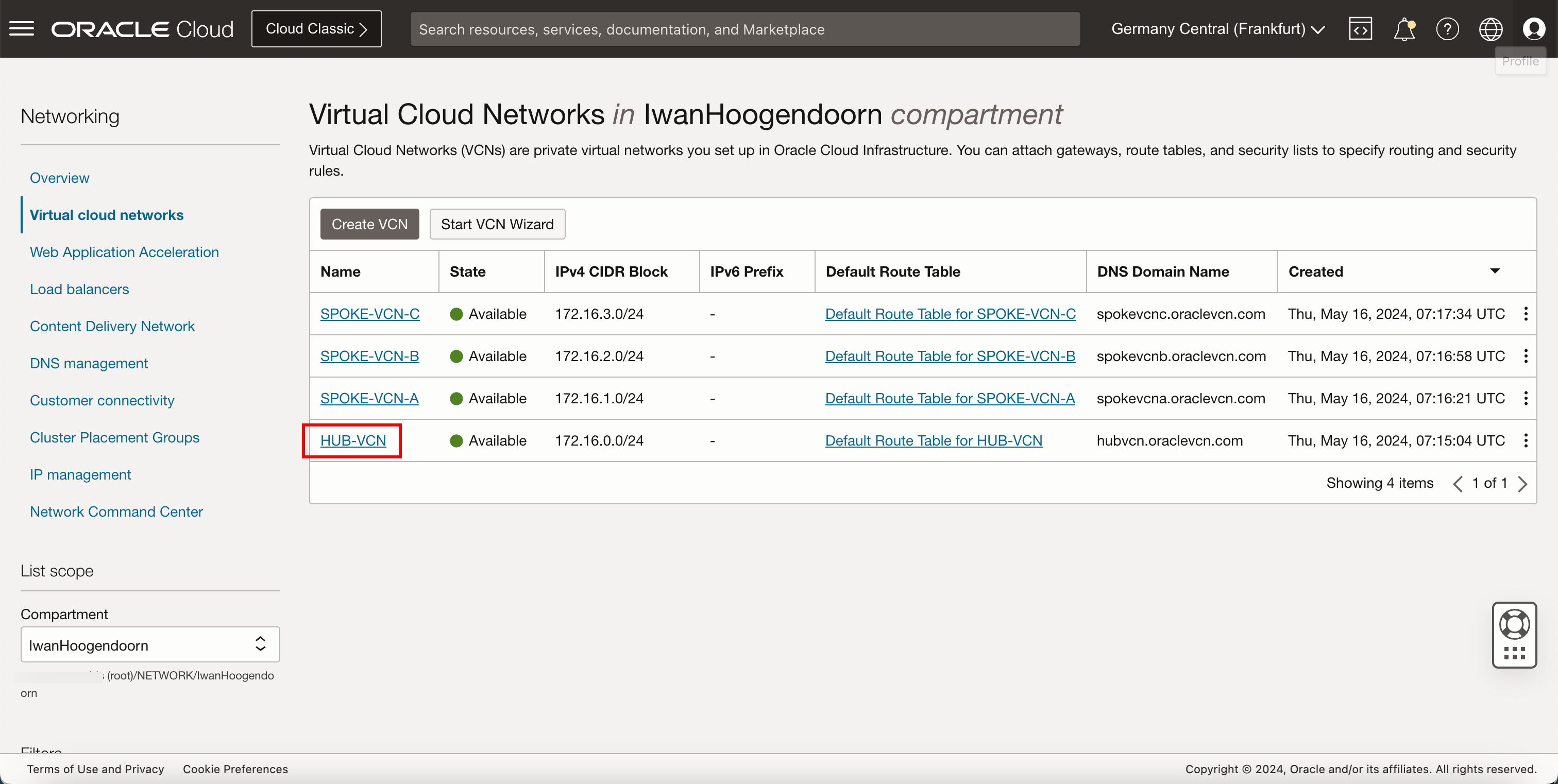
- Haga clic en Listas de seguridad.
- Haga clic en la Lista de seguridad por defecto para la HUB-VCN.
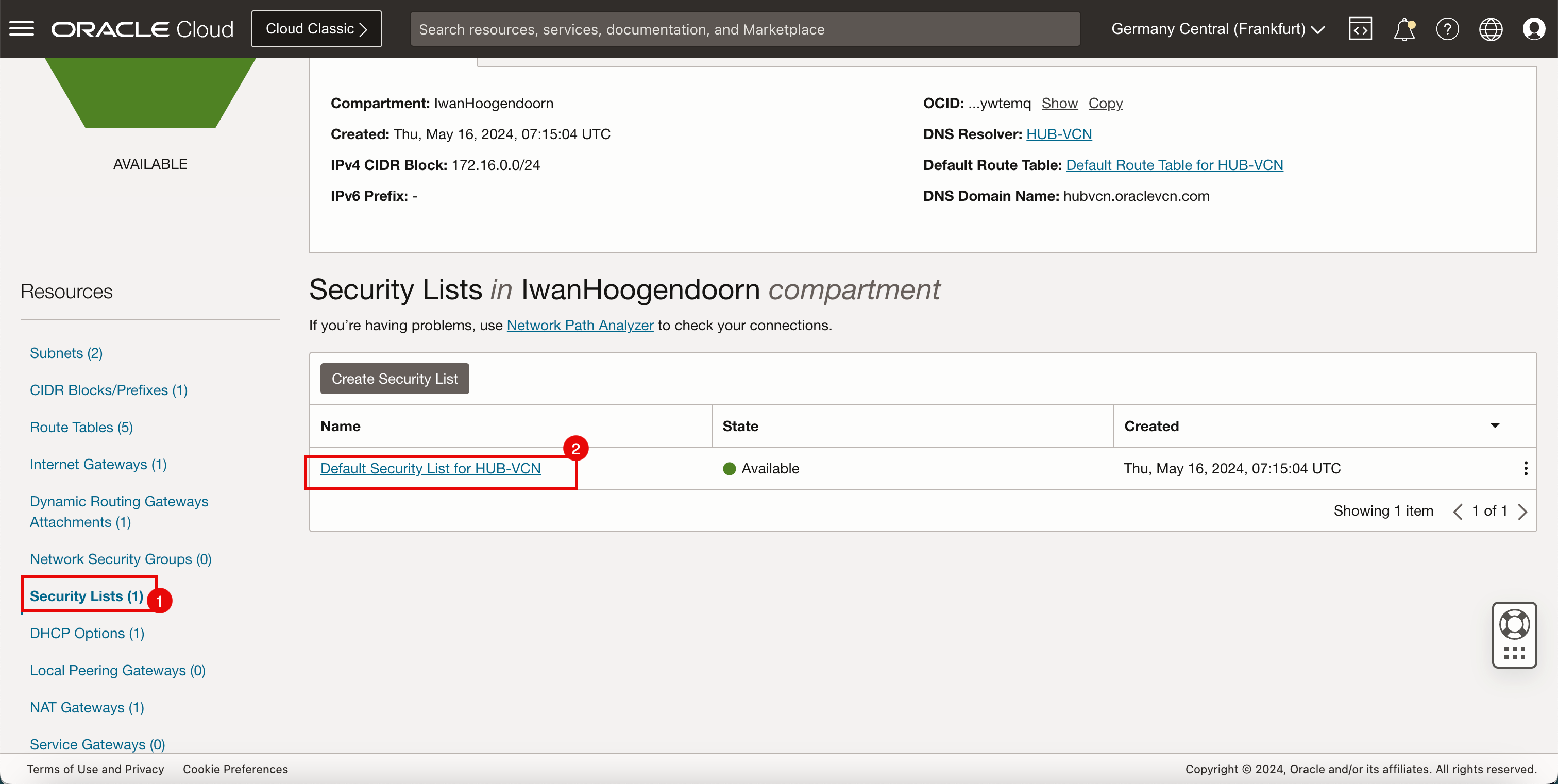
-
Haga clic en Agregar reglas de entrada.
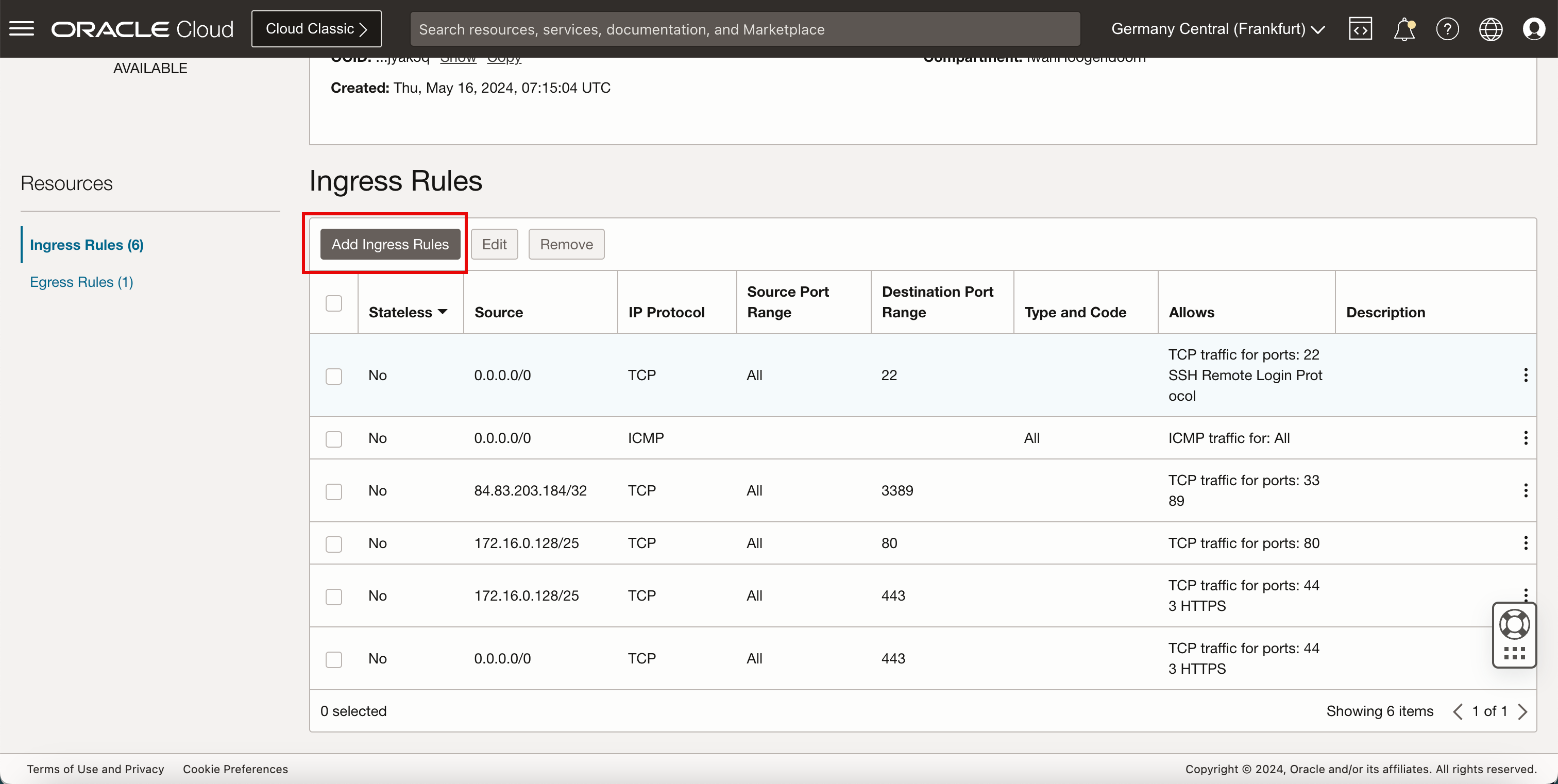
- En Tipo de origen, seleccione CIDR.
- En CIDR de origen, introduzca
172.16.1.0/25. - En Protocolo IP, seleccione TCP.
- En Rango de puertos de destino, introduzca Todos.
- Haga clic en + Otra regla de entrada.
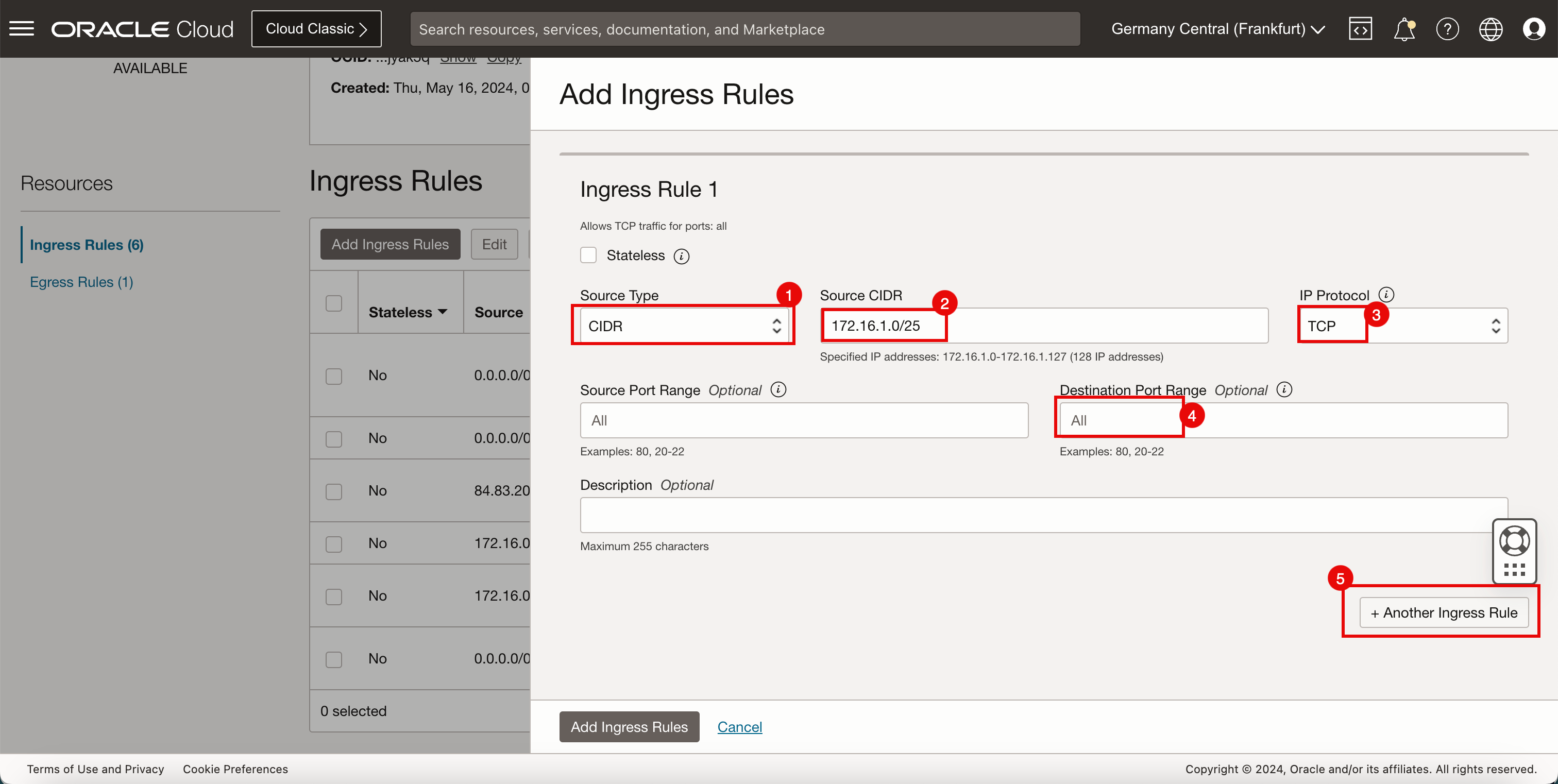
- En Tipo de origen, seleccione CIDR.
- En CIDR de origen, introduzca
172.16.2.0/25. - En Protocolo IP, seleccione TCP.
- En Rango de puertos de destino, introduzca Todos.
- Haga clic en + Otra regla de entrada.
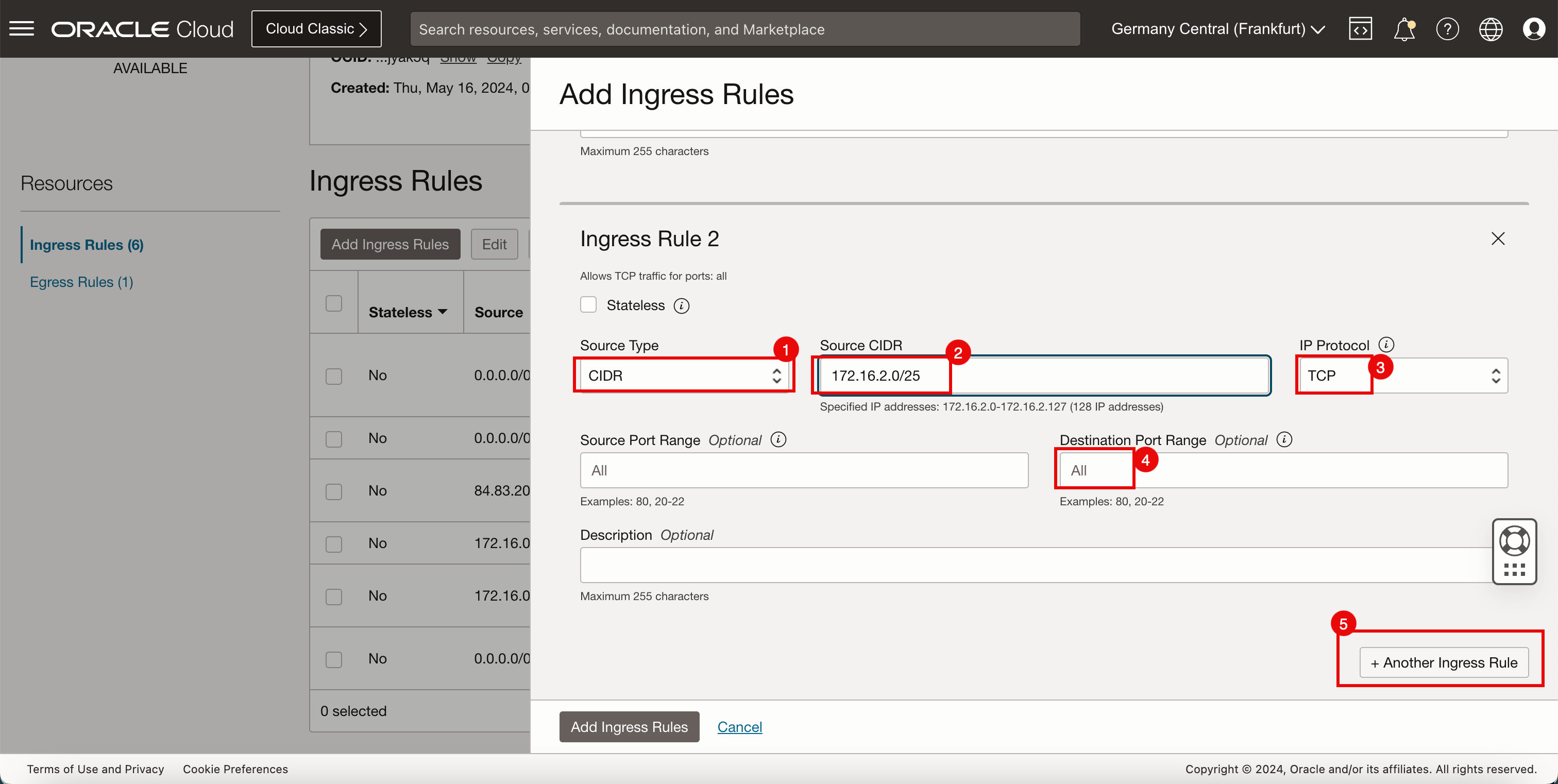
- En Tipo de origen, seleccione CIDR.
- En CIDR de origen, introduzca
172.16.3.0/25. - En Protocolo IP, seleccione TCP.
- En Rango de puertos de destino, introduzca Todos.
- Haga clic en + Otra regla de entrada.
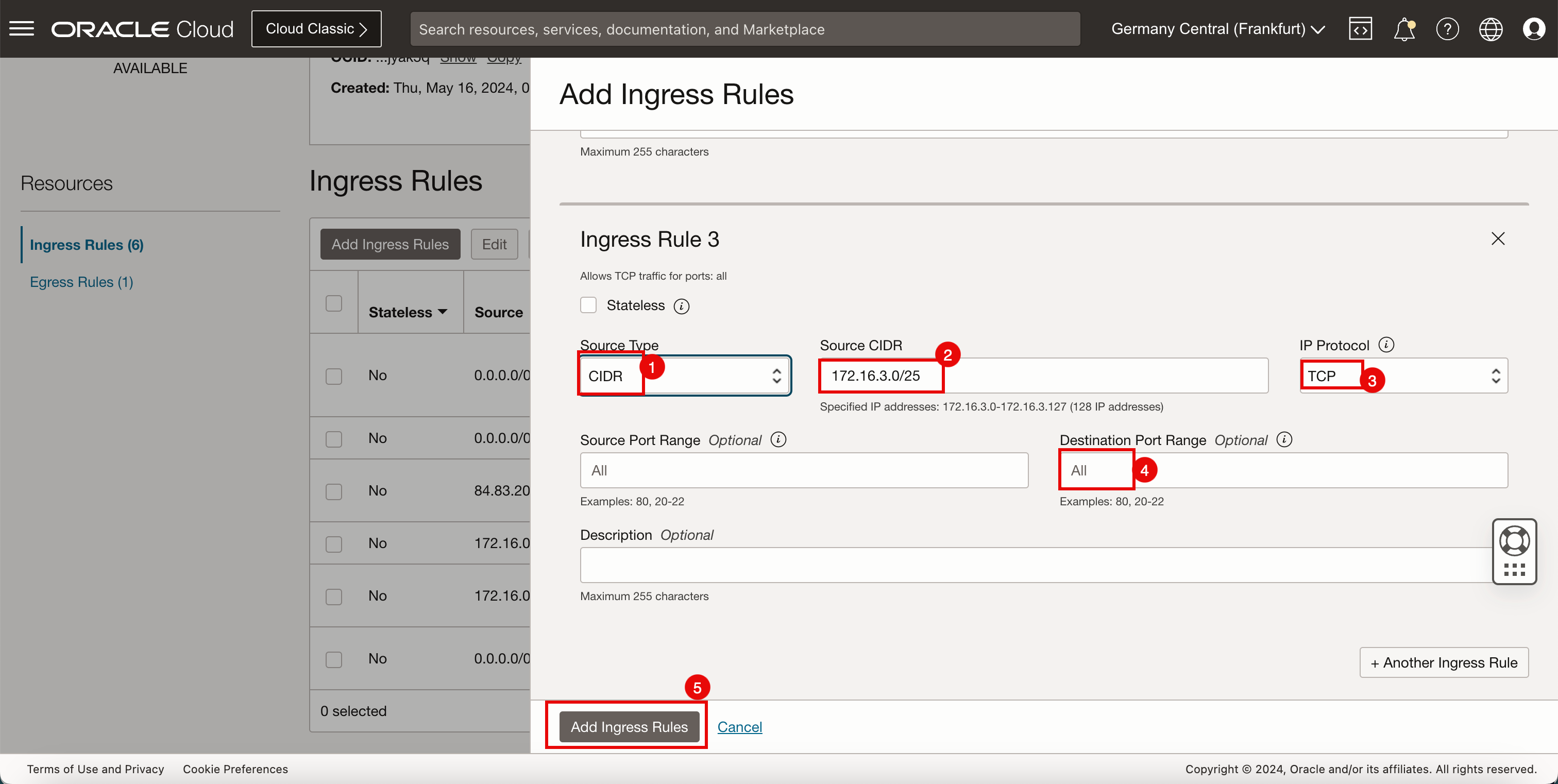
-
Tenga en cuenta que todas las reglas están presentes.
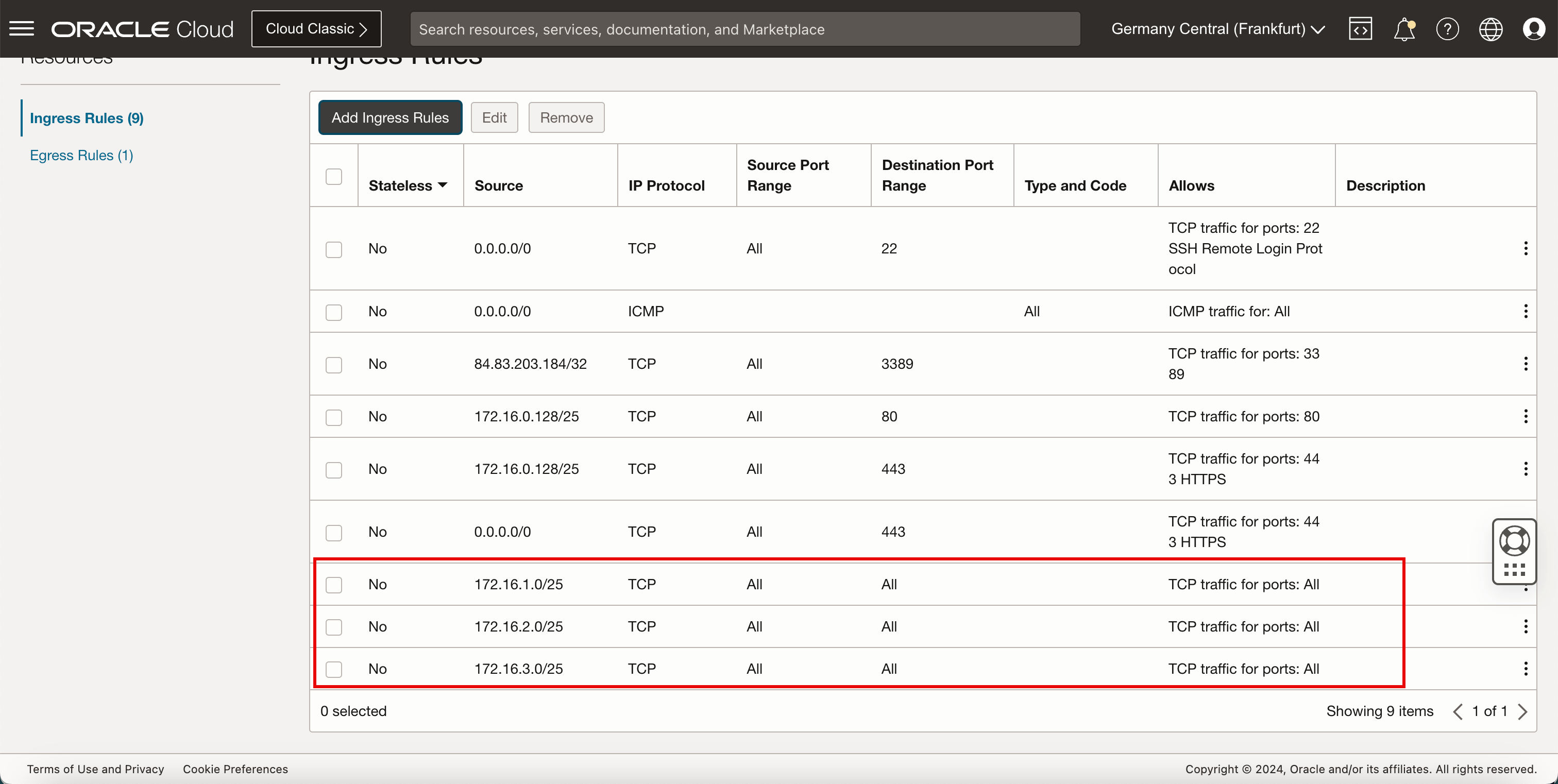
-
La siguiente imagen ilustra la representación visual de lo que ha creado hasta ahora.
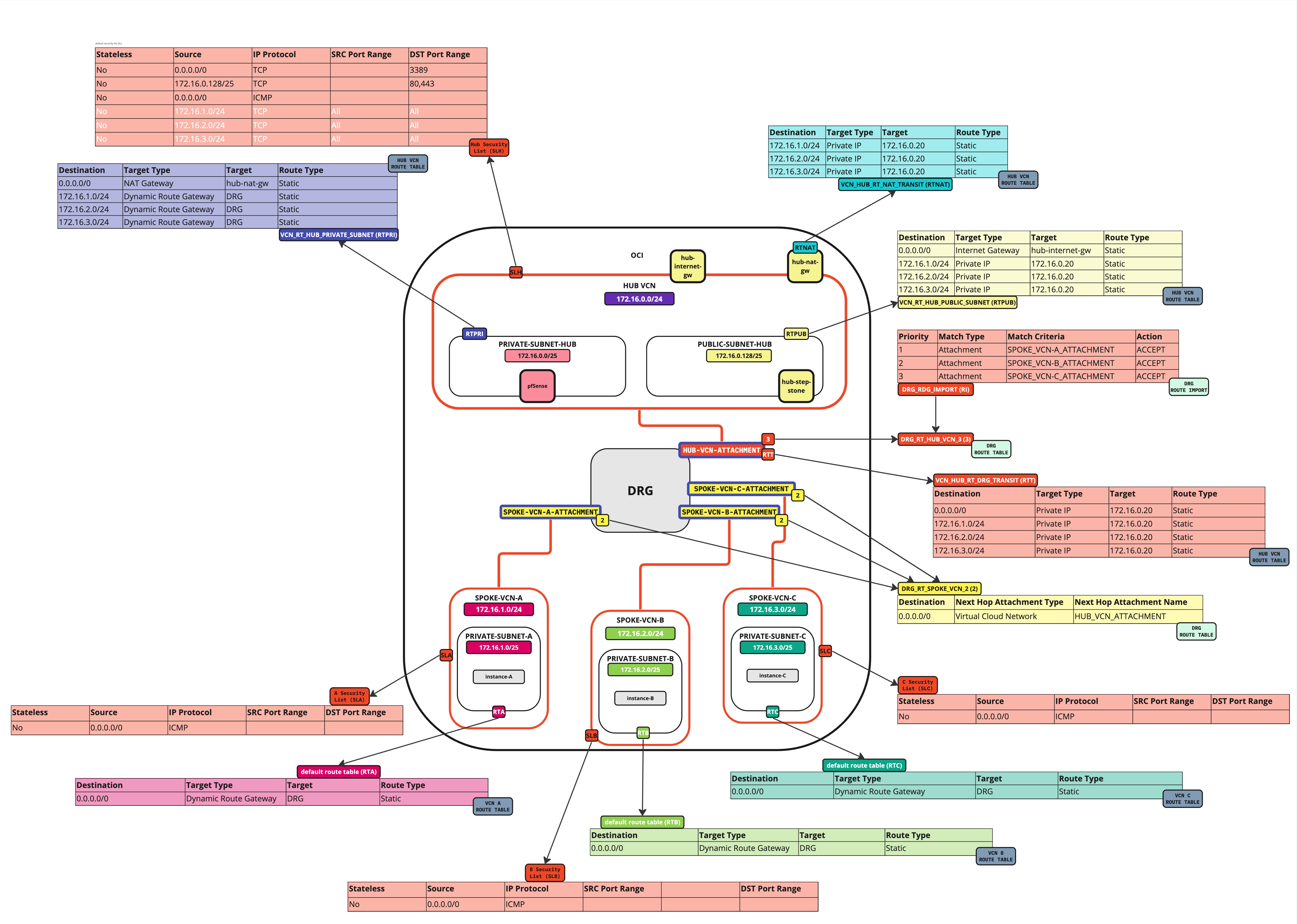
Verifique el firewall pfSense
-
Para facilitar las pruebas, hemos agregado una regla al firewall pfSense para permitir todo el tráfico.
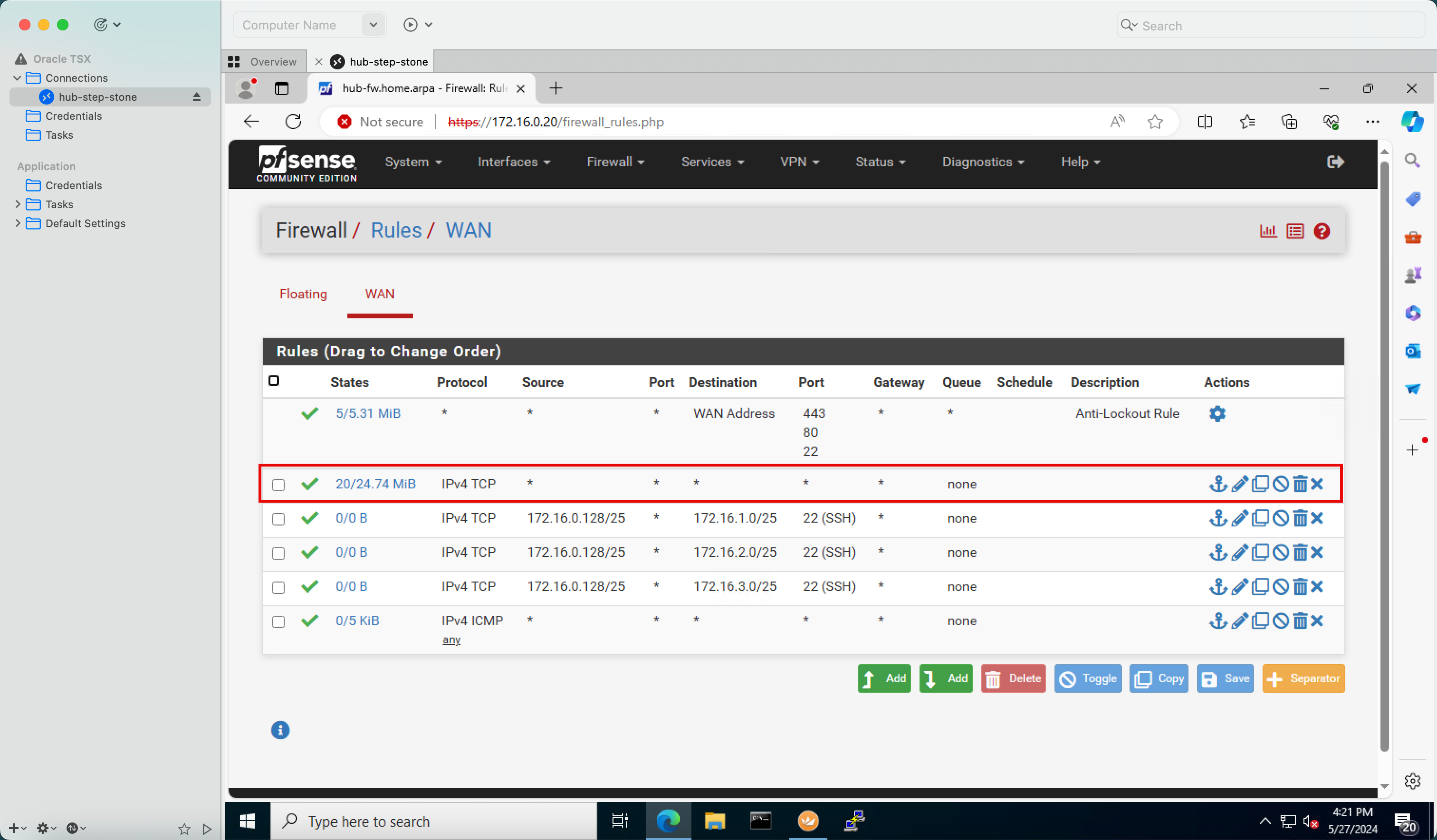
-
Vamos a instalar una aplicación sencilla en la instancia de la VCN radial A denominada Telnet.
- Ejecute el comando
sudo dnf install telnetpara instalar Telnet en la instancia de la VCN radial A. - En Es correcto, introduzca Y.
- Observe que la conexión está sufriendo un timeout.
- Haga clic en CTRL + C para detener la solicitud.
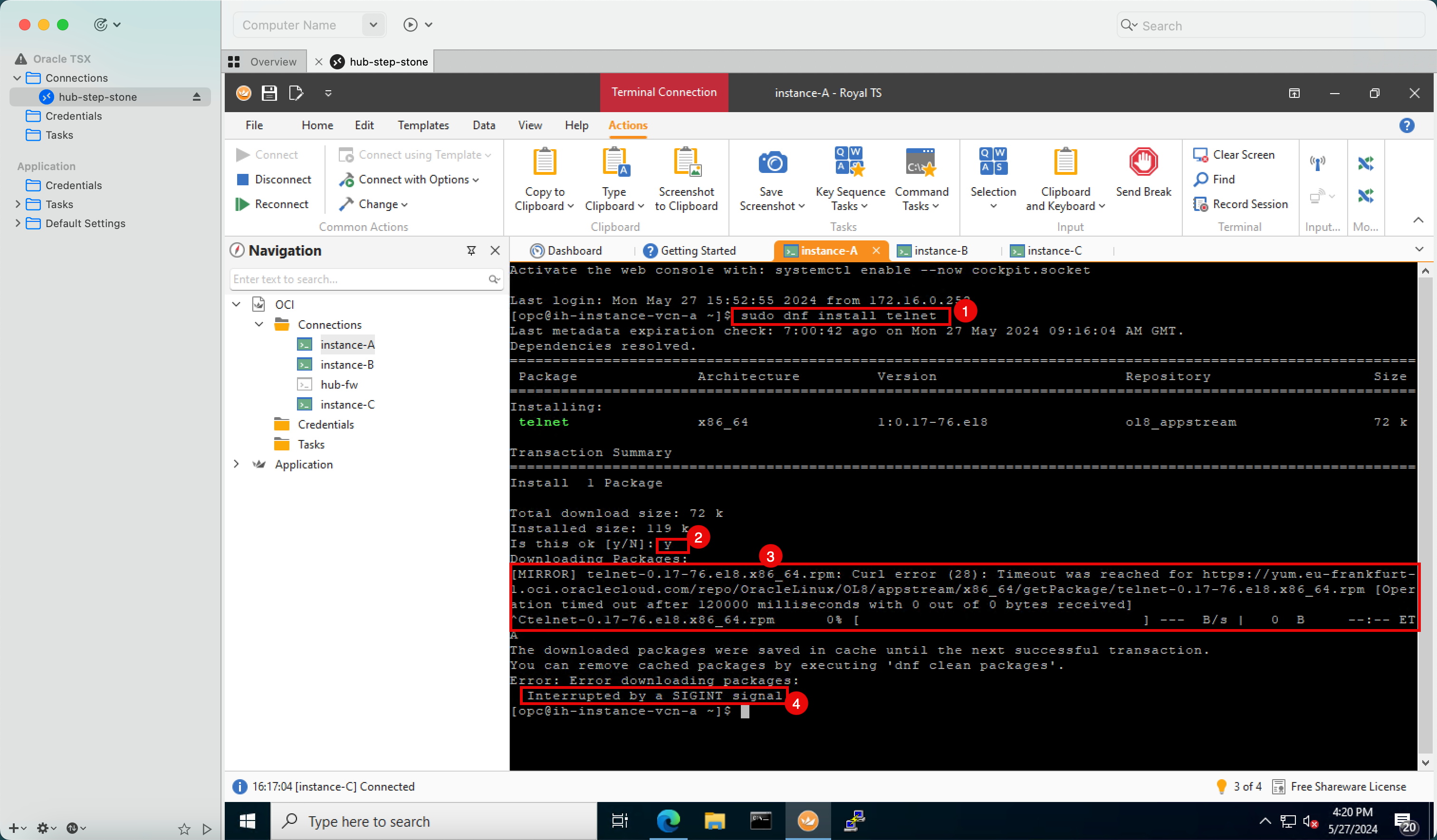
- Ejecute el comando
La instalación y el cambio de versión del software o una instancia informática basada en Oracle Linux no se realizan a través de Internet.
Para instalar software en una instancia de Oracle Linux, Oracle solo permite hacerlo desde sus repositorios de software y se puede acceder a ellos mediante el gateway de servicio.
La siguiente y última tarea consiste en crear un gateway de servicios y configurar el enrutamiento para enrutar el tráfico de los servicios de Oracle a través de ese nuevo gateway de servicios.
Tarea 8.8: Permitir que las instancias de Linux instalen y actualicen software mediante el gateway de servicio
Todavía no hemos configurado el enrutamiento para los servicios de OCI.
-
Después de configurar el enrutamiento:
- El tráfico se enviará al DRG.
- A continuación, el DRG enrutará el tráfico al gateway de servicios.
- Además, el gateway de servicios enrutará el tráfico a la red de servicios de OCI.
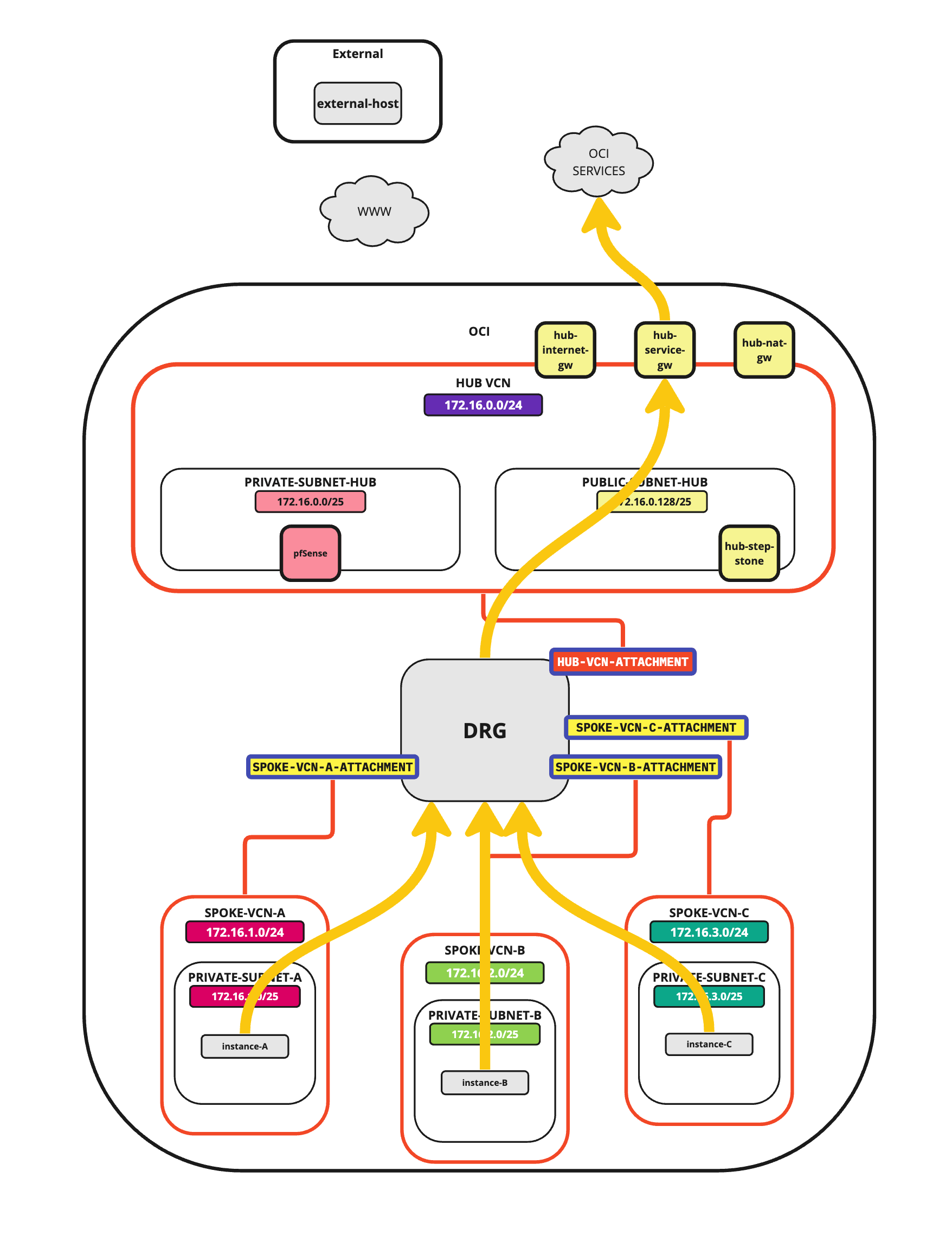
-
Para configurar el enrutamiento, vaya a la consola de OCI, haga clic en el menú de hamburguesa en la esquina superior izquierda, Redes y Redes virtuales en la nube.
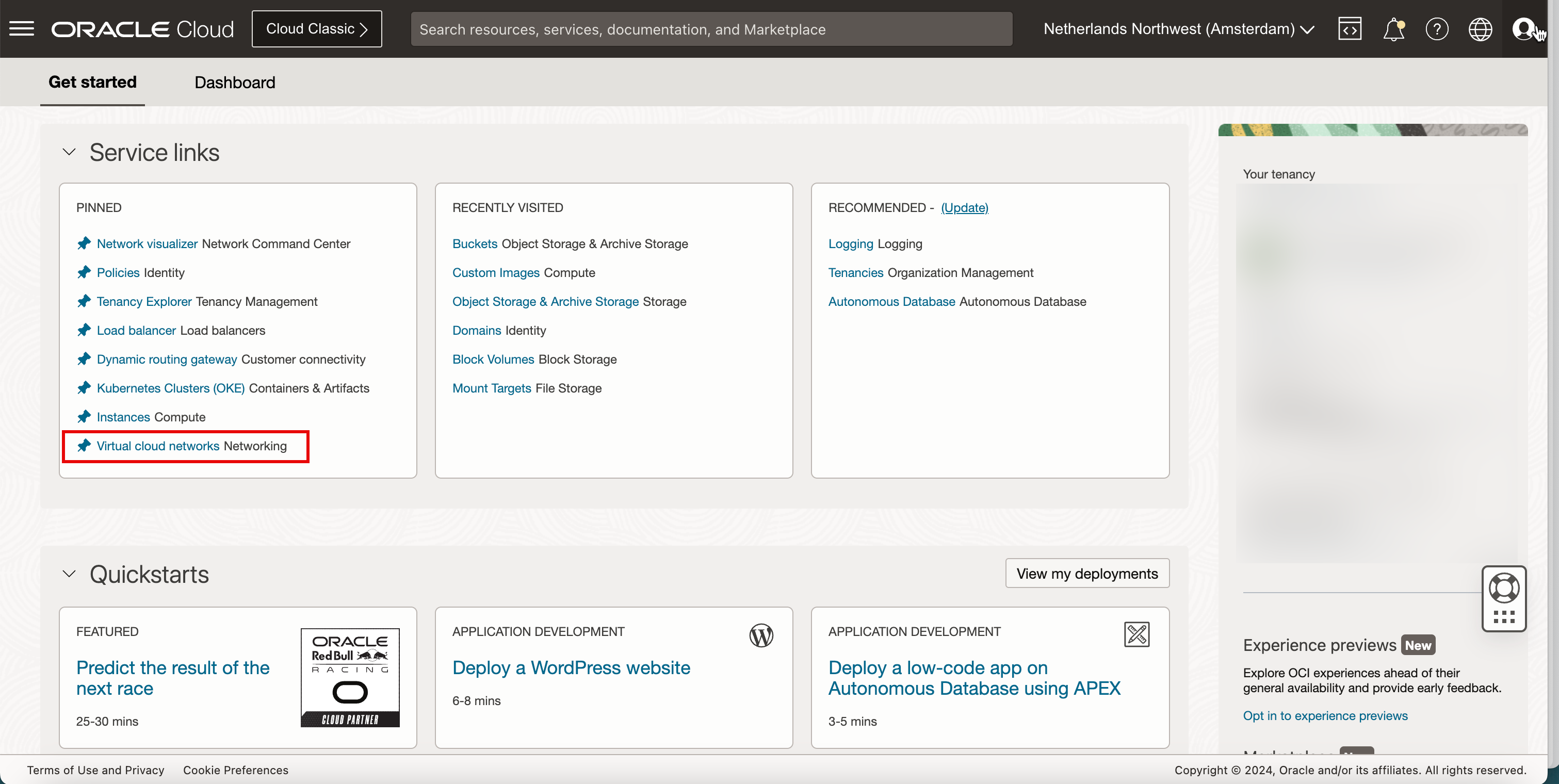
-
Haga clic en VCN de hub.
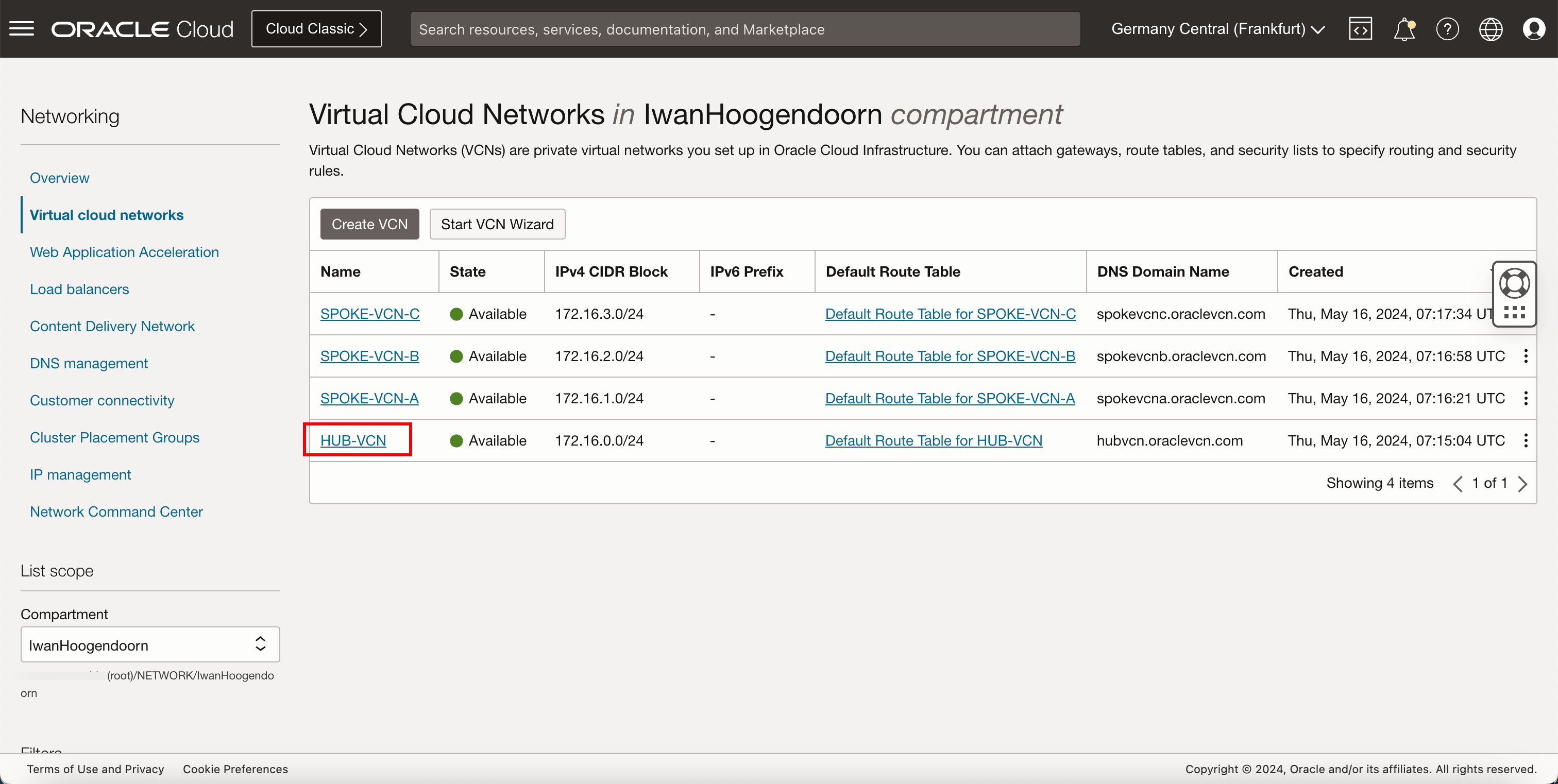
- Haga clic en Gateways de servicio.
- Haga clic en Crear gateway de servicio.
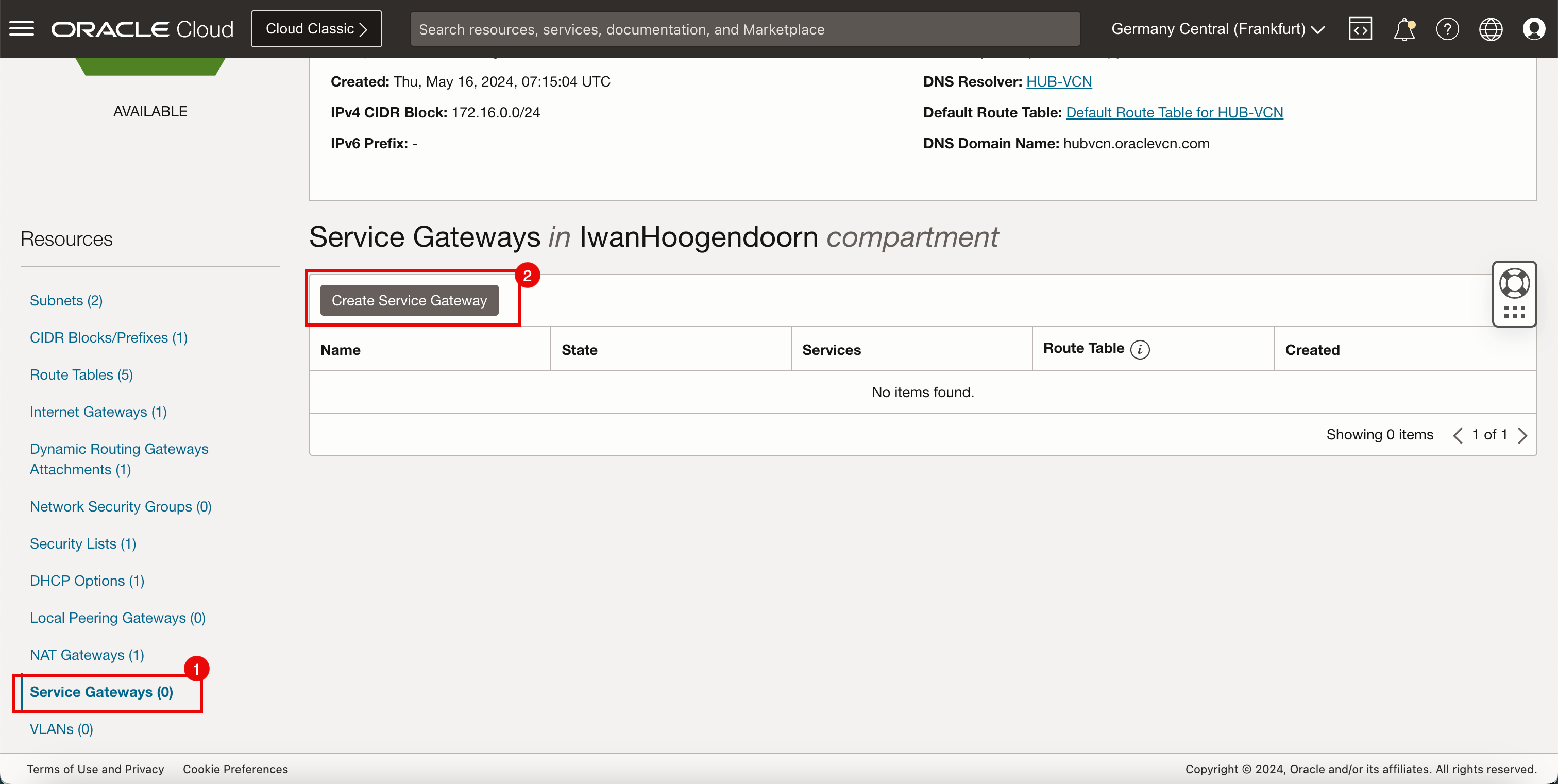
- Introduzca el nombre del gateway de servicio.
- En Servicios, seleccione Todos los servicios en Oracle Services Network.
- Haga clic en Crear gateway de servicio.
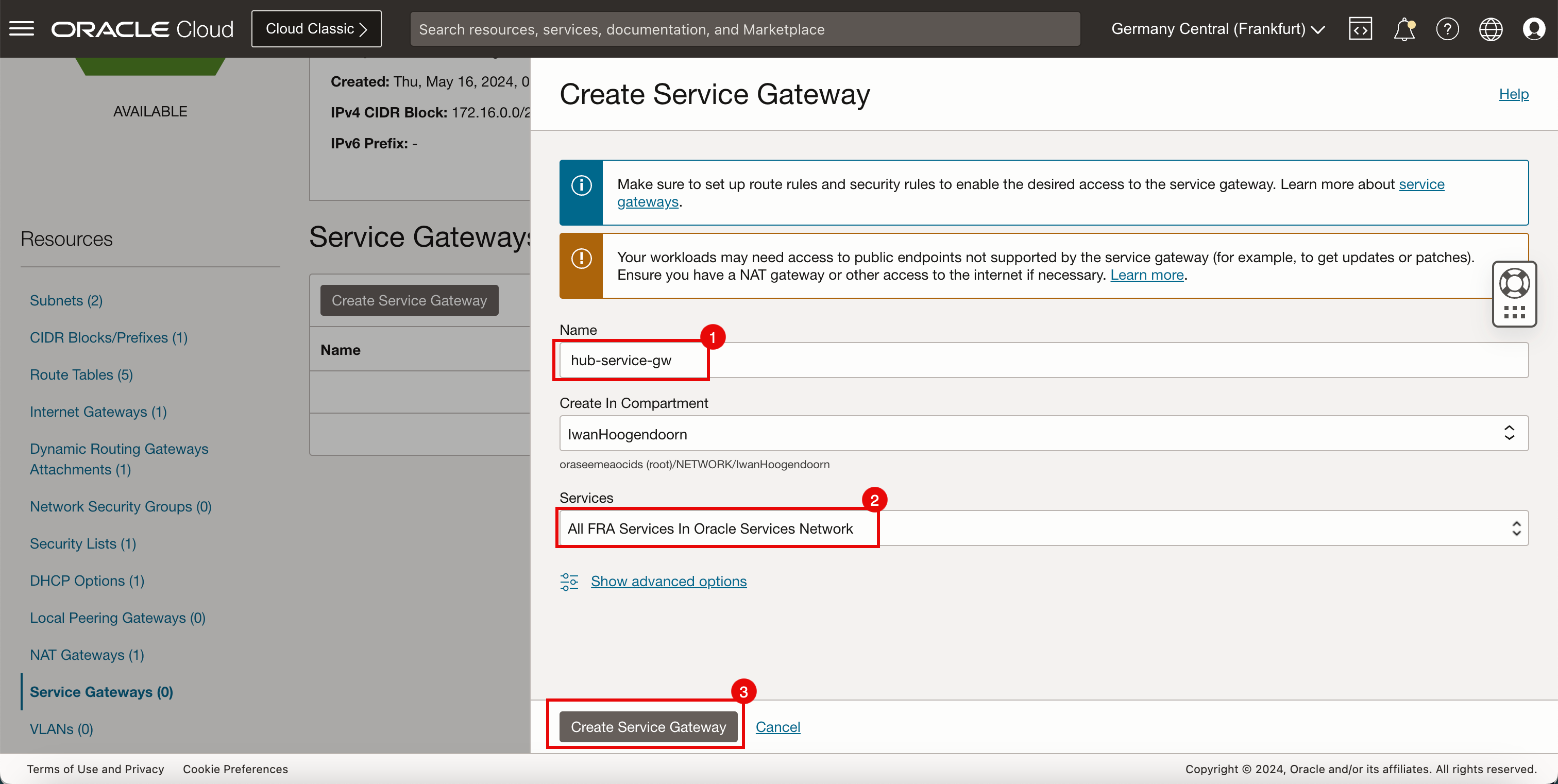
-
Haga clic en Cerrar.
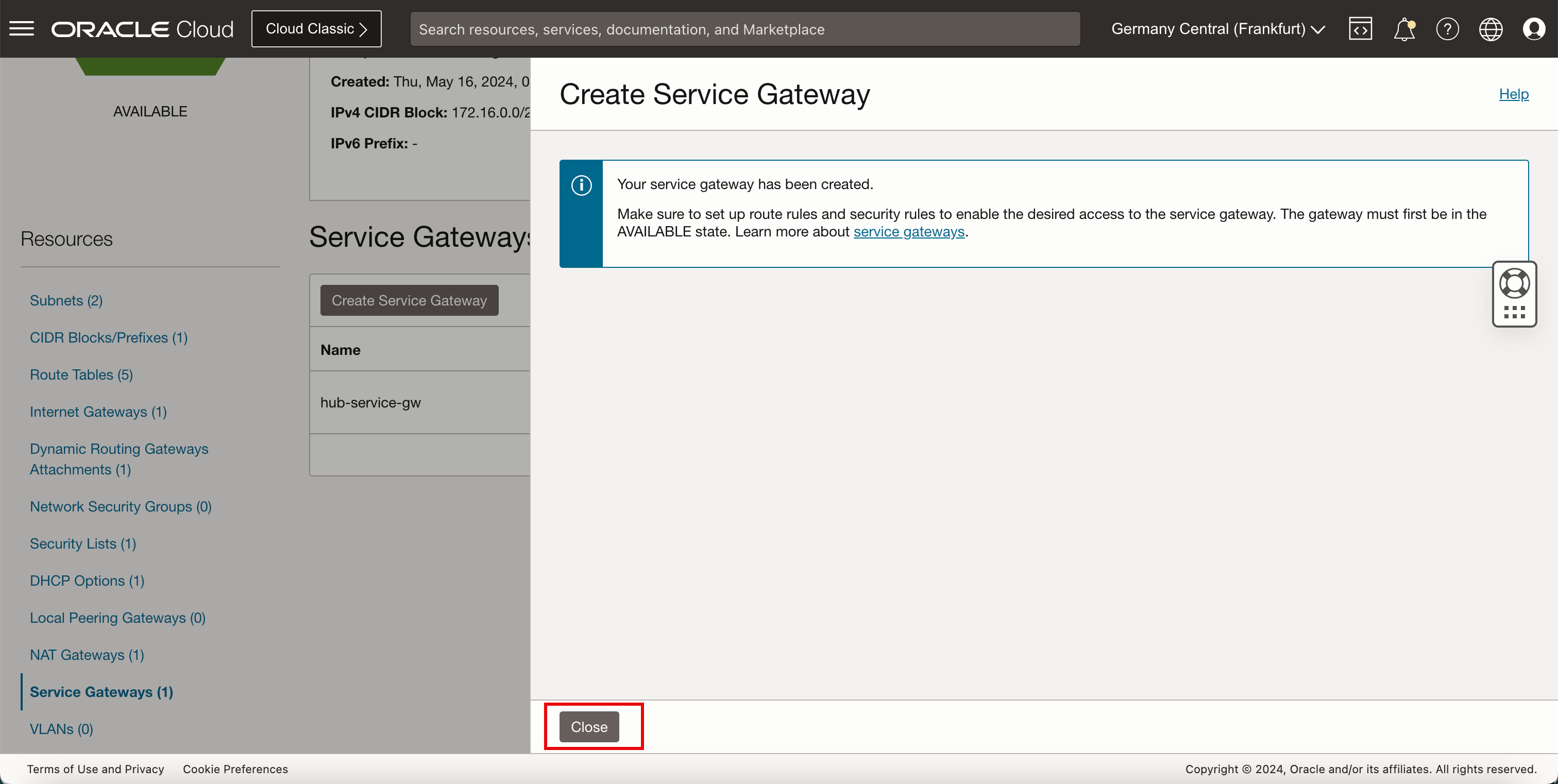
- Tenga en cuenta que el gateway de servicios está disponible.
- Haga clic en Tablas de rutas.
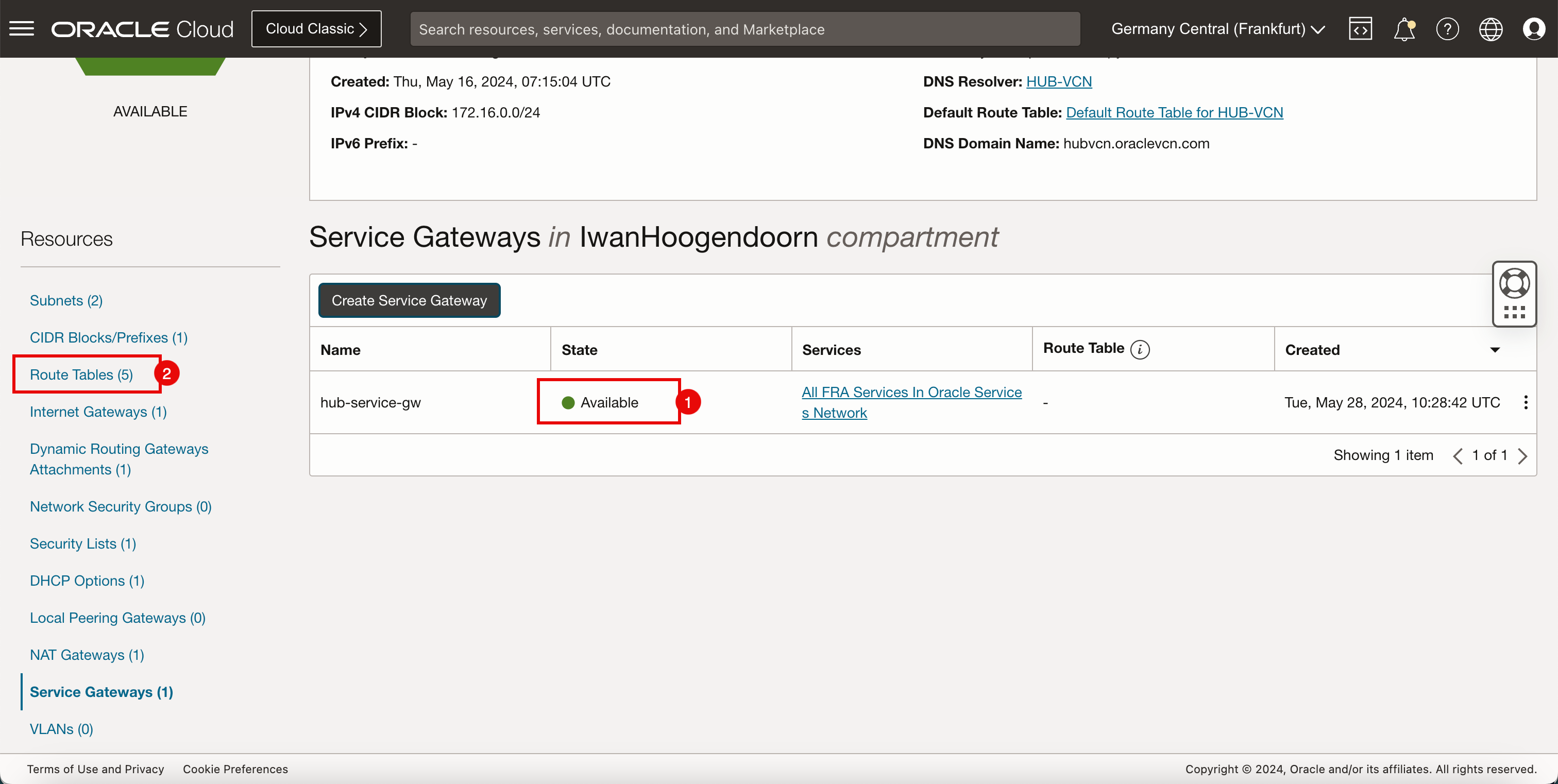
-
La siguiente imagen ilustra la representación visual de lo que ha creado hasta ahora.
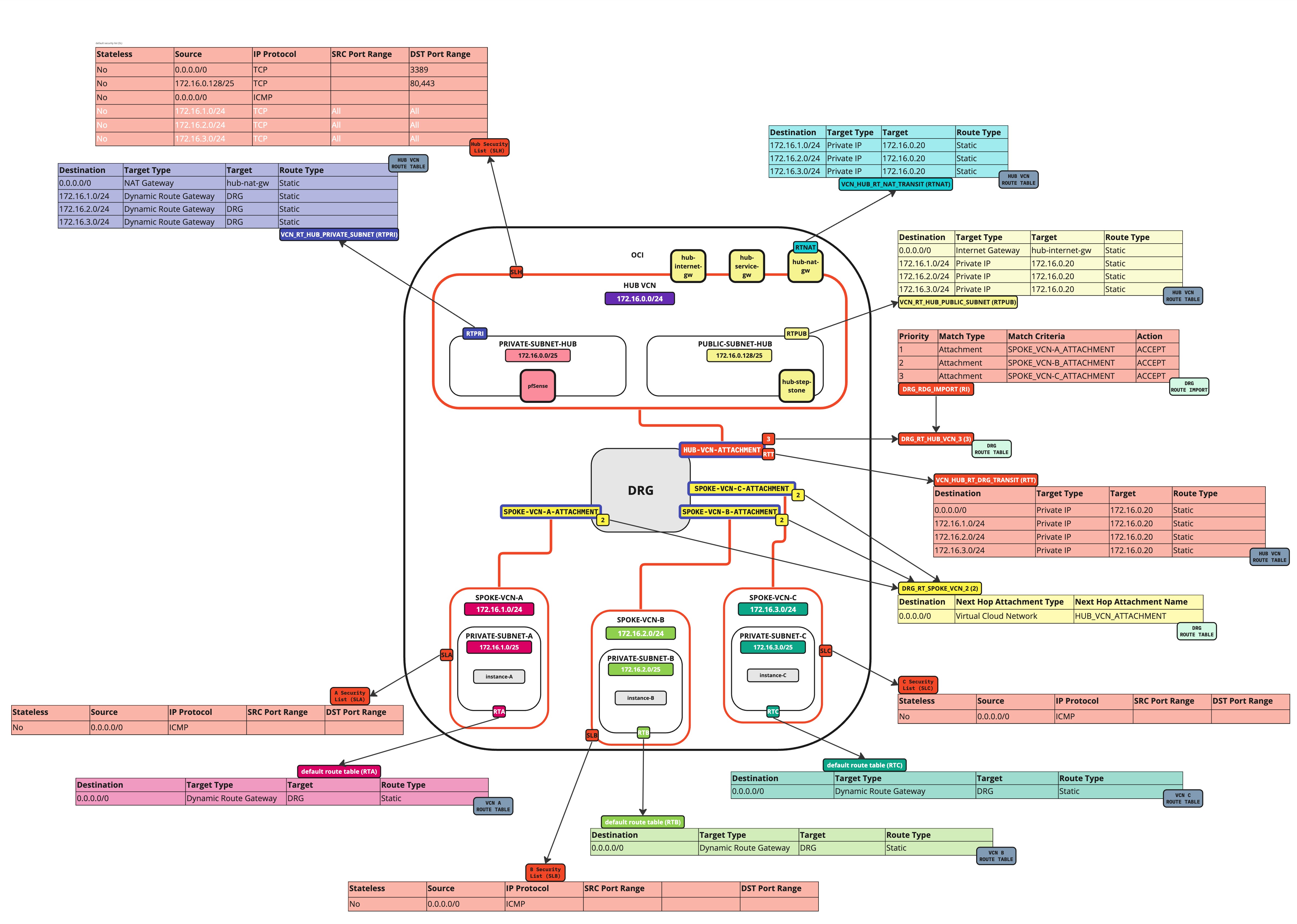
-
Cree una tabla de rutas (
VCN_HUB_RT_SERVICE_TRANSIT) en la VCN de hub.Destino Tipo de Destino Objetivo Tipo de ruta 172.16.1.0/24 Gateway de direccionamiento dinámico DRG Estático 172.16.2.0/24 Gateway de direccionamiento dinámico DRG Estático 172.16.3.0/24 Gateway de direccionamiento dinámico DRG Estático -
Haga clic en Crear tabla de rutas.
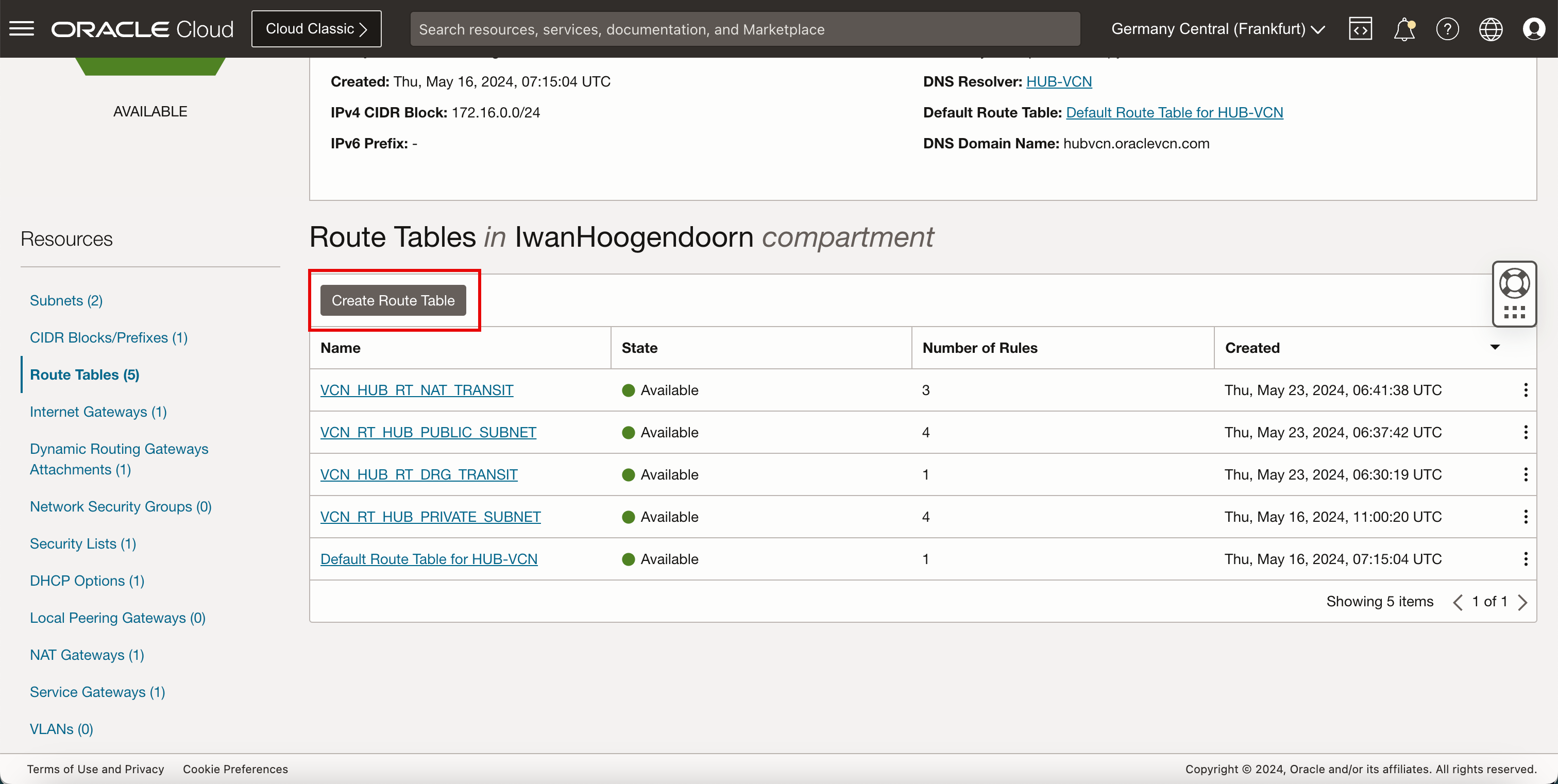
- Introduzca el nombre de la nueva tabla de rutas de la VCN de hub para la subred pública.
- Haga clic en + Otra regla de ruta.
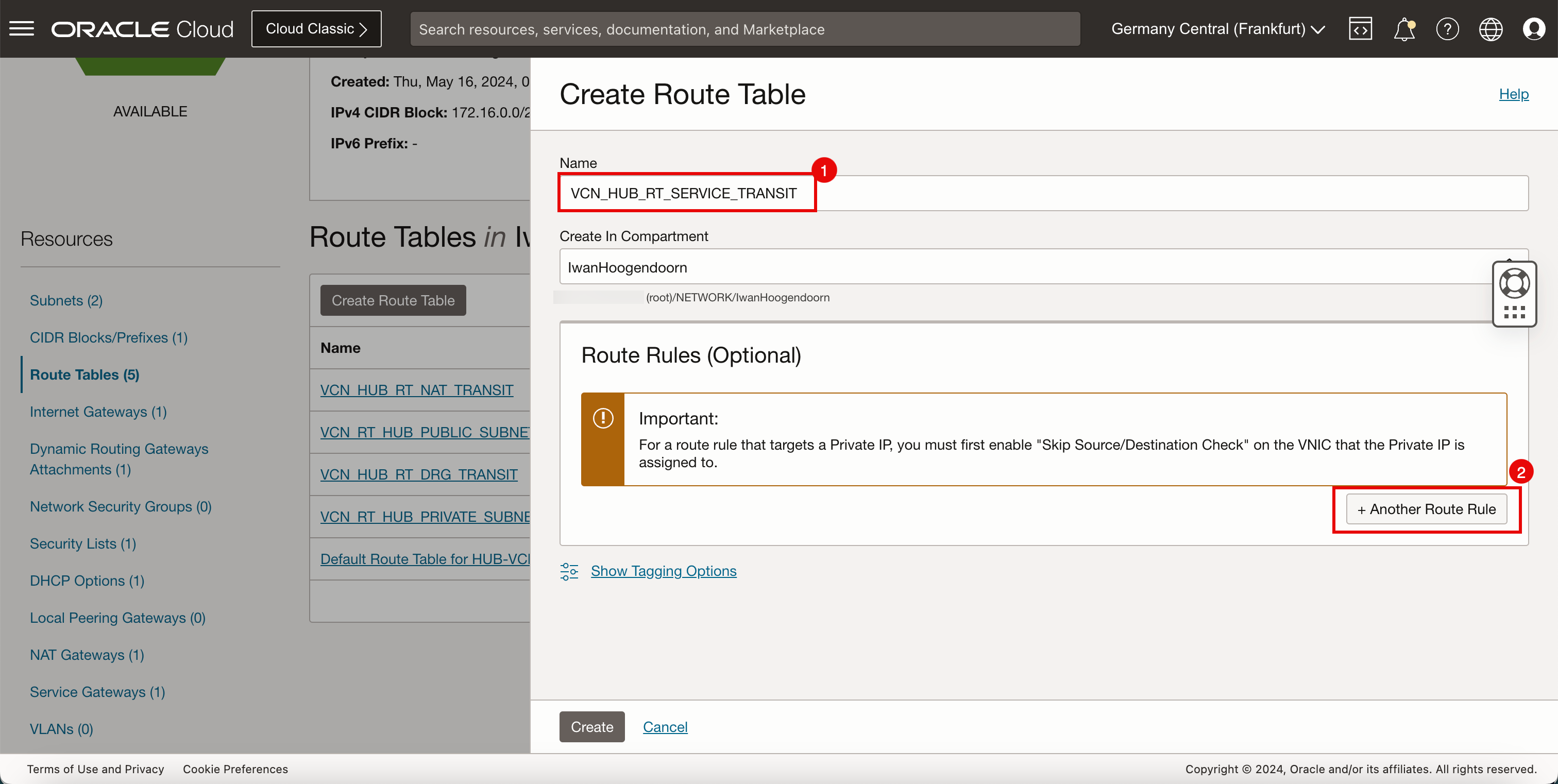
- En Tipo de destino, seleccione Gateway de enrutamiento dinámico.
- En Tipo de destino, seleccione Bloque de CIDR.
- En Bloque de CIDR de destino, introduzca
172.16.1.0/24. - Haga clic en + Otra regla de ruta.
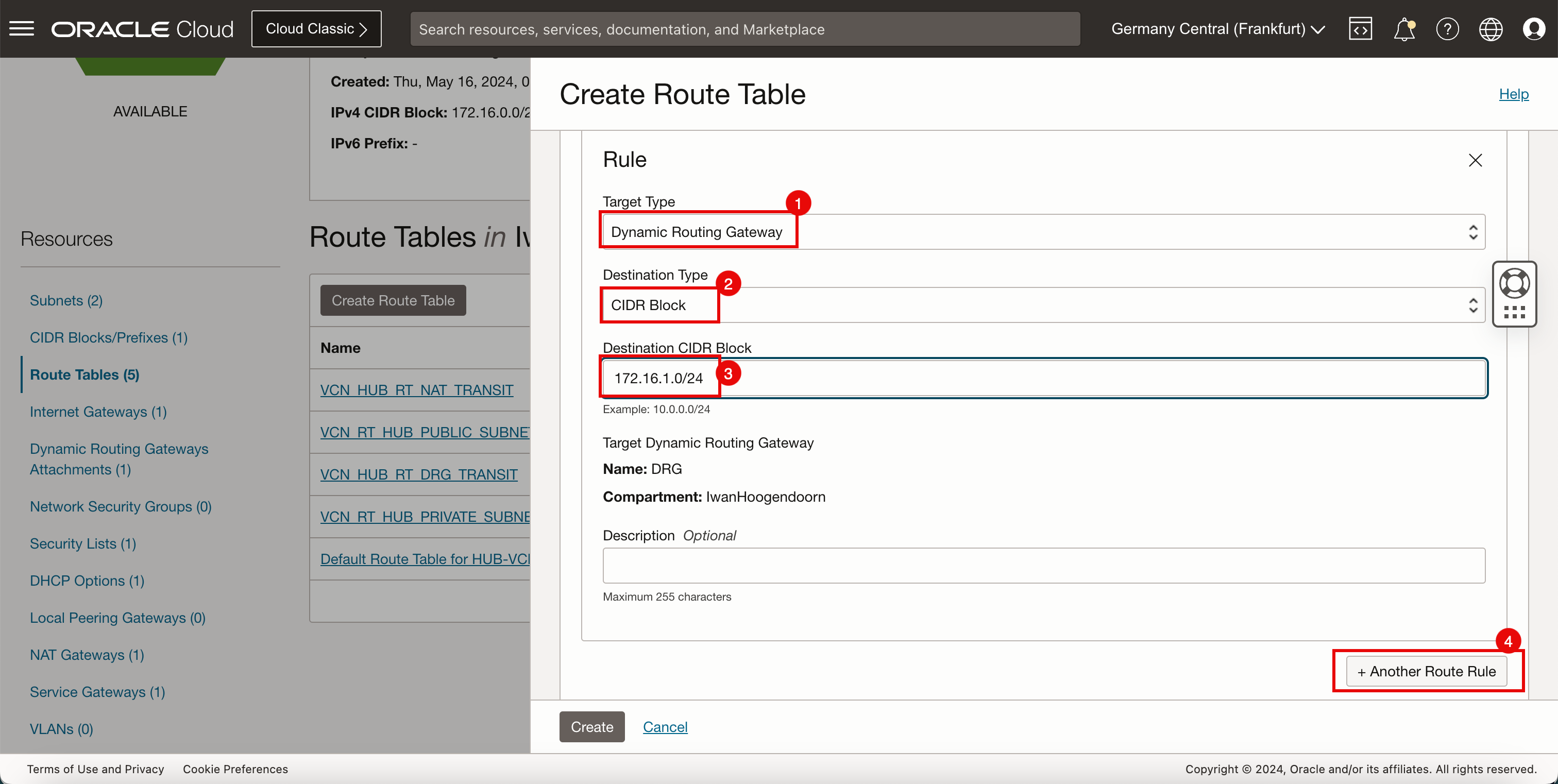
- En Tipo de destino, seleccione Gateway de enrutamiento dinámico.
- En Tipo de destino, seleccione Bloque de CIDR.
- En Bloque de CIDR de destino, introduzca
172.16.2.0/24. - Haga clic en + Otra regla de ruta.
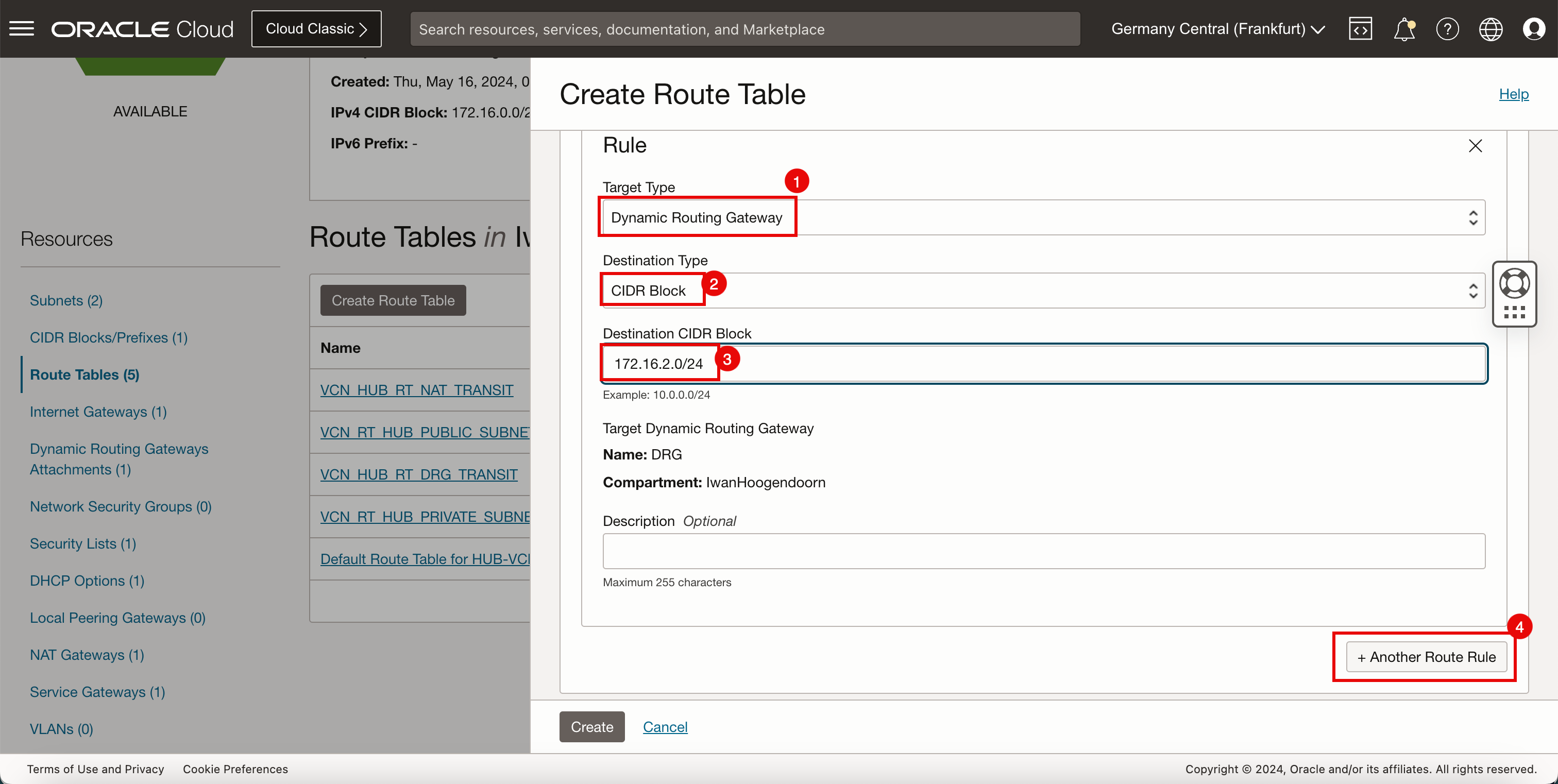
- En Tipo de destino, seleccione Gateway de enrutamiento dinámico.
- En Tipo de destino, seleccione Bloque de CIDR.
- En Bloque de CIDR de destino, introduzca
172.16.3.0/24. - Haga clic en + Otra regla de ruta.
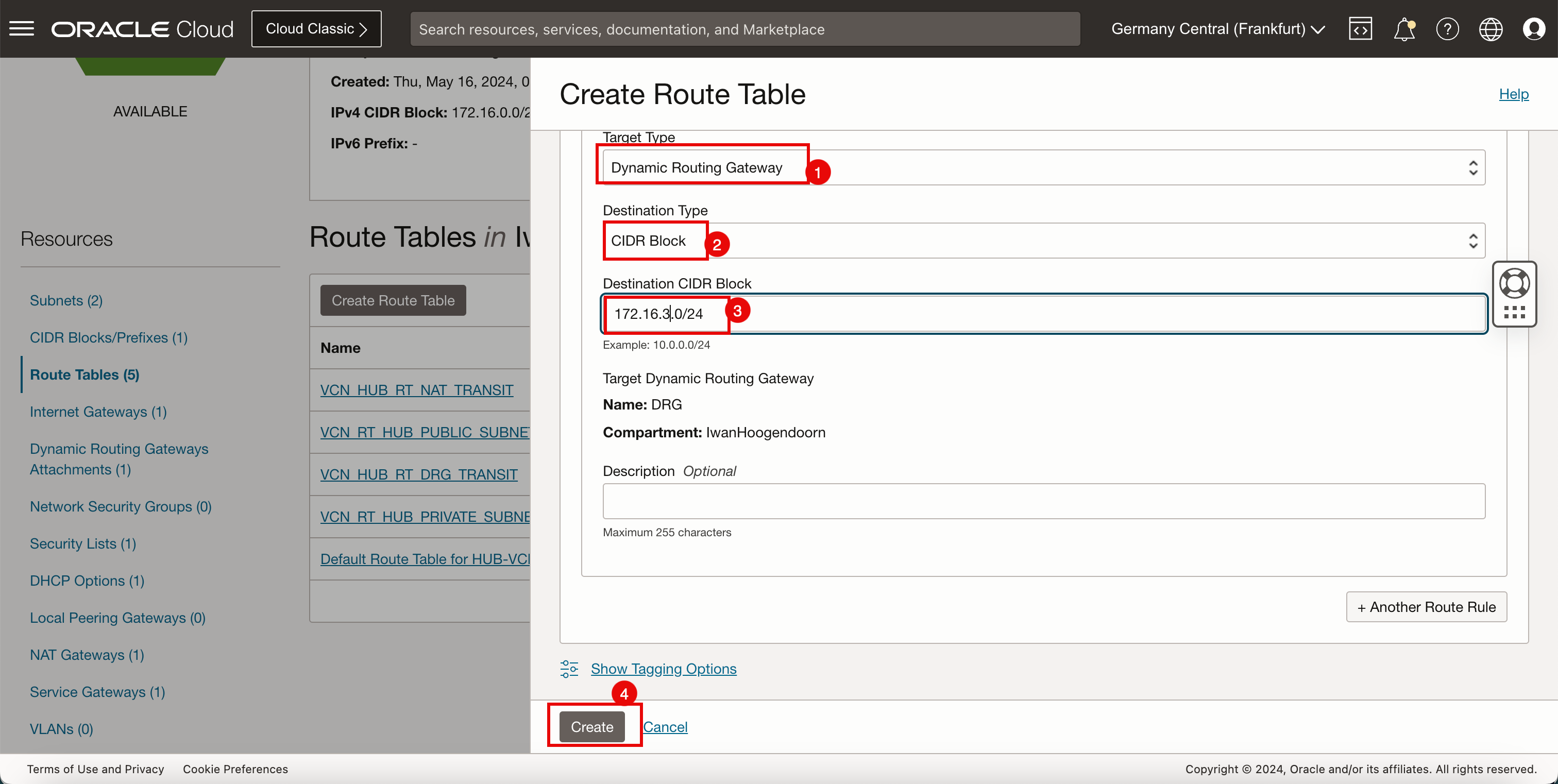
- Tenga en cuenta que se crea la tabla de rutas para el gateway de servicios. Haga clic en el nombre de la tabla de rutas.
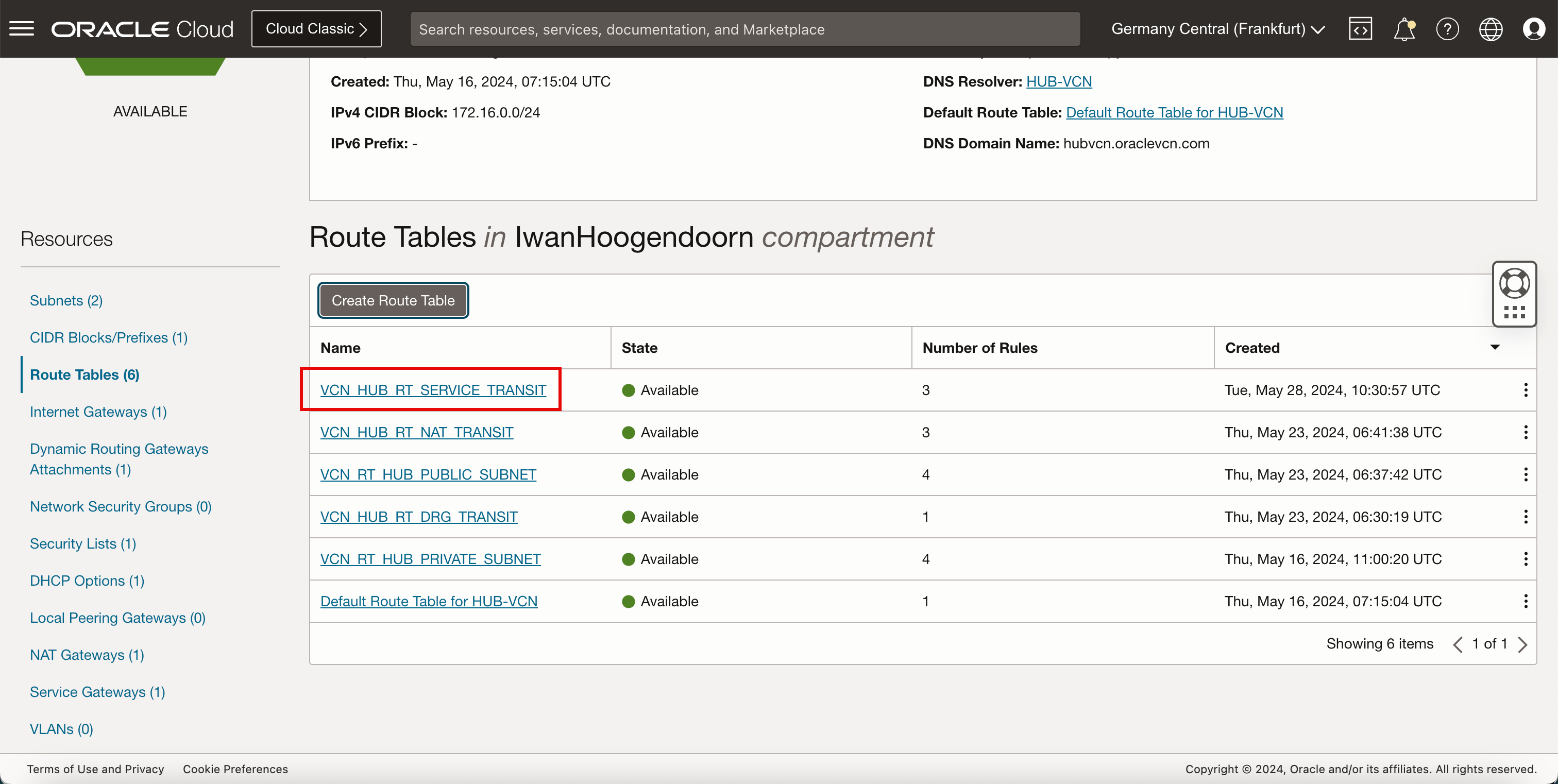
- Tenga en cuenta todas las reglas de ruta para la tabla de enrutamiento del gateway de servicios.
- Haga clic en VCN de Hub para volver a la página VCN de Hub.
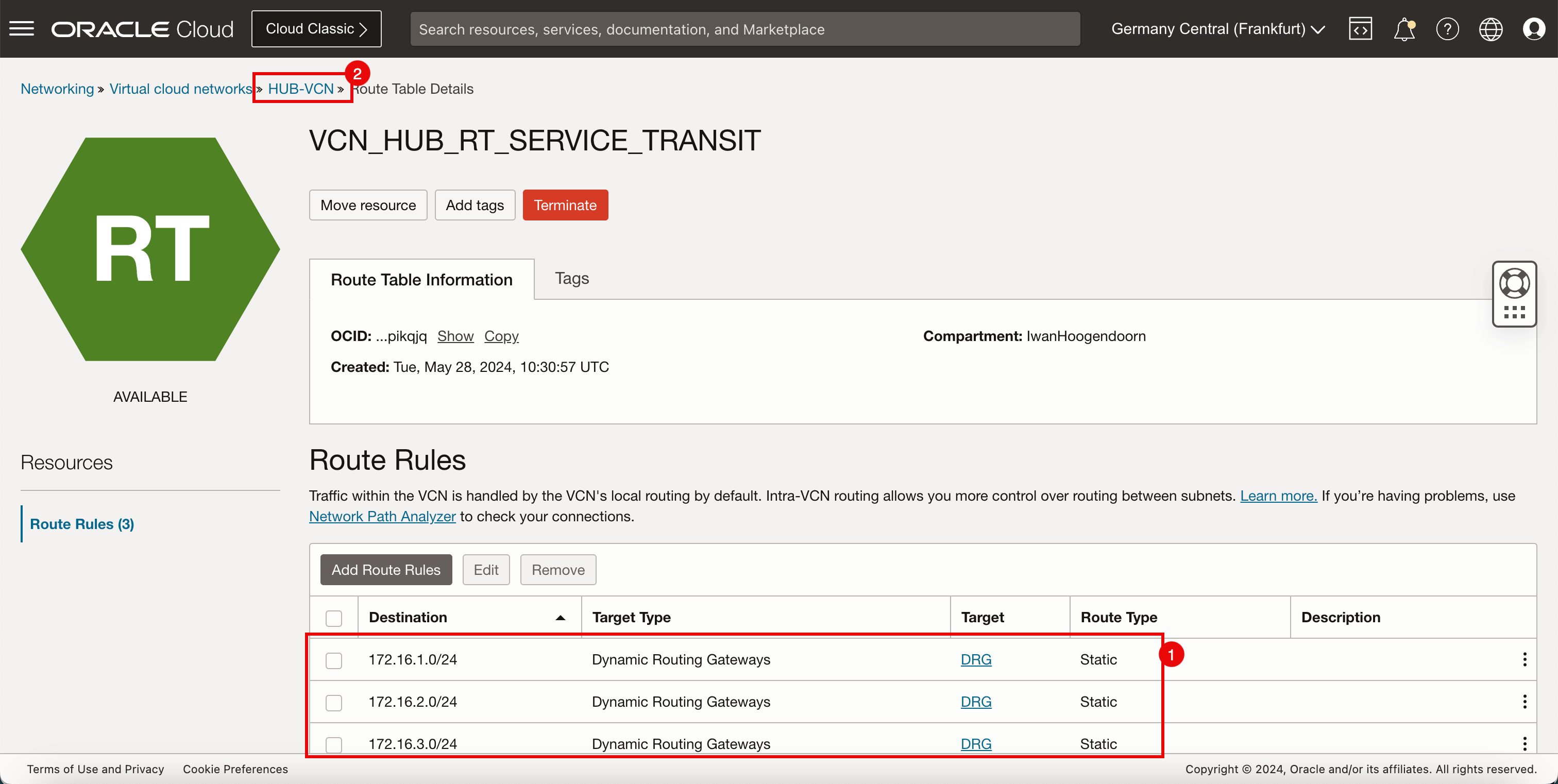
-
La siguiente imagen ilustra la representación visual de lo que ha creado hasta ahora.
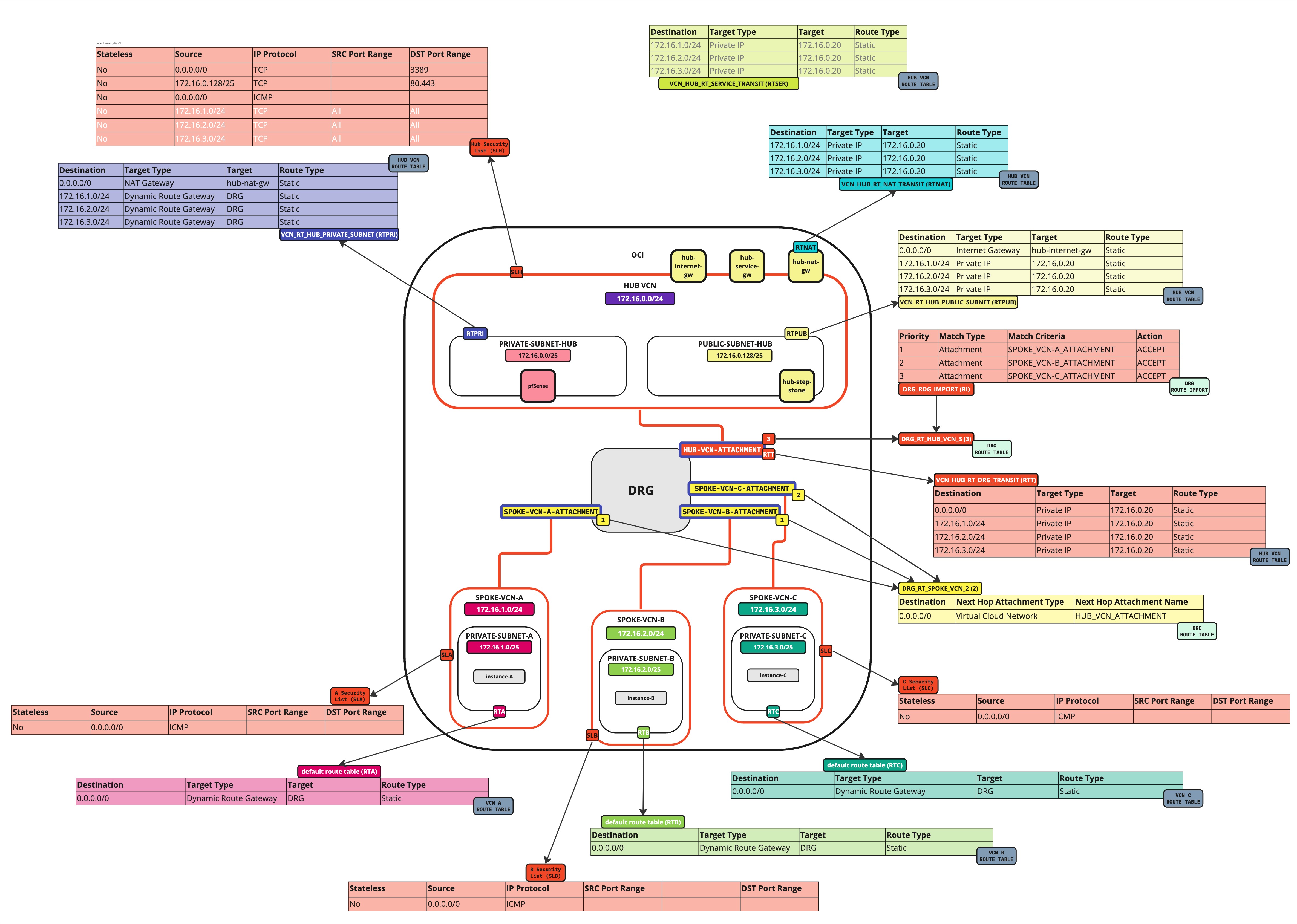
-
Ahora, tenemos la nueva tabla de rutas de VCN que necesitamos asociar al gateway de servicios.
Información de enrutamiento: (
VCN_HUB_RT_SERVICE_TRANSIT) esta tabla de rutas de VCN enrutará el tráfico destinado a los radios al DRG.- Haga clic en Gateways de servicios.
- Tenga en cuenta que el gateway de servicio no tiene ninguna tabla de rutas asociada.
- Haga clic en los tres puntos.
- Haga clic en Agregar tabla de rutas.
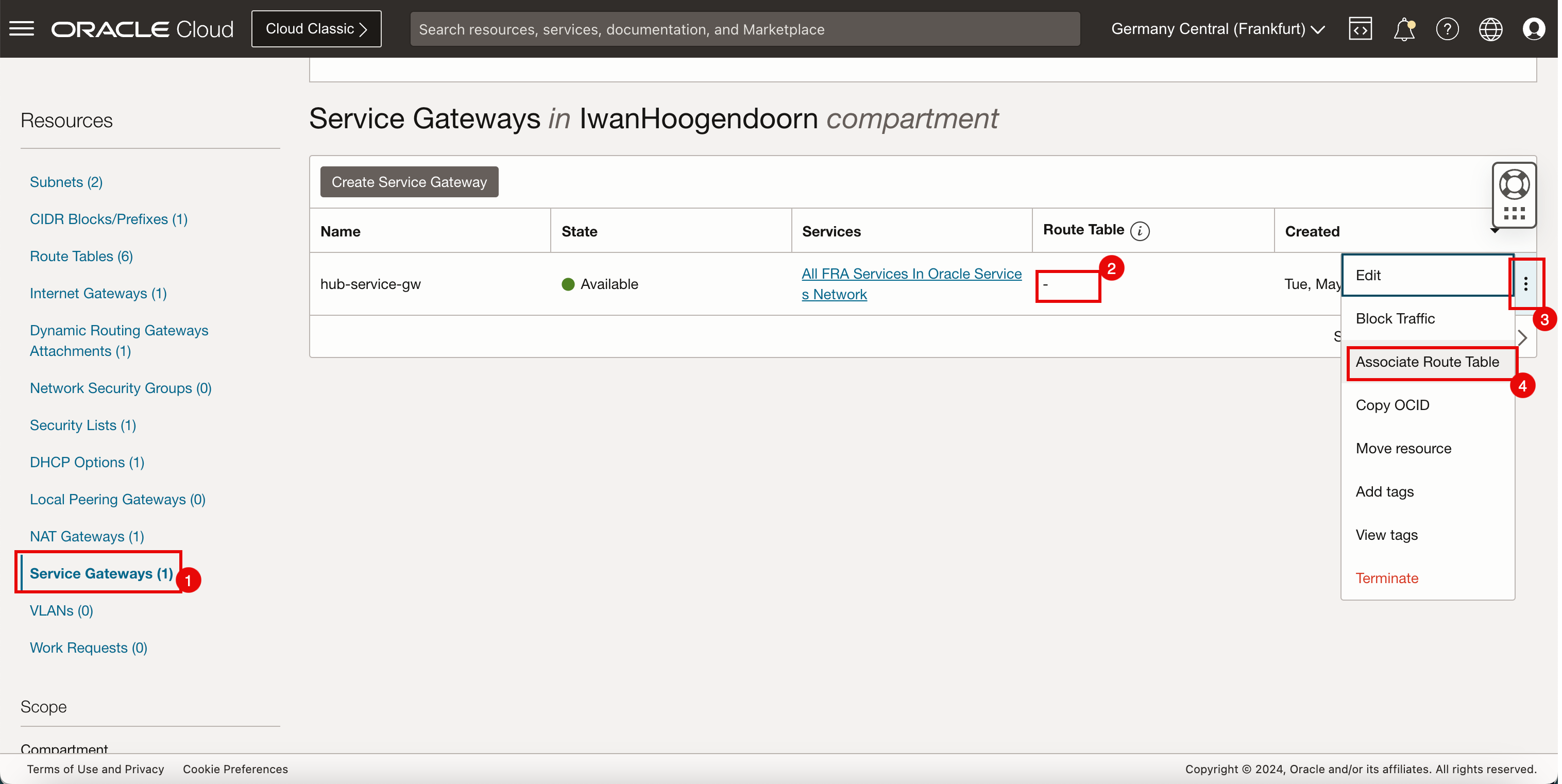
- Seleccione la tabla de rutas de VCN creada anteriormente:
VCN_HUB_RT_SERVICE_TRANSIT. - Haga clic en Agregar tabla de rutas.
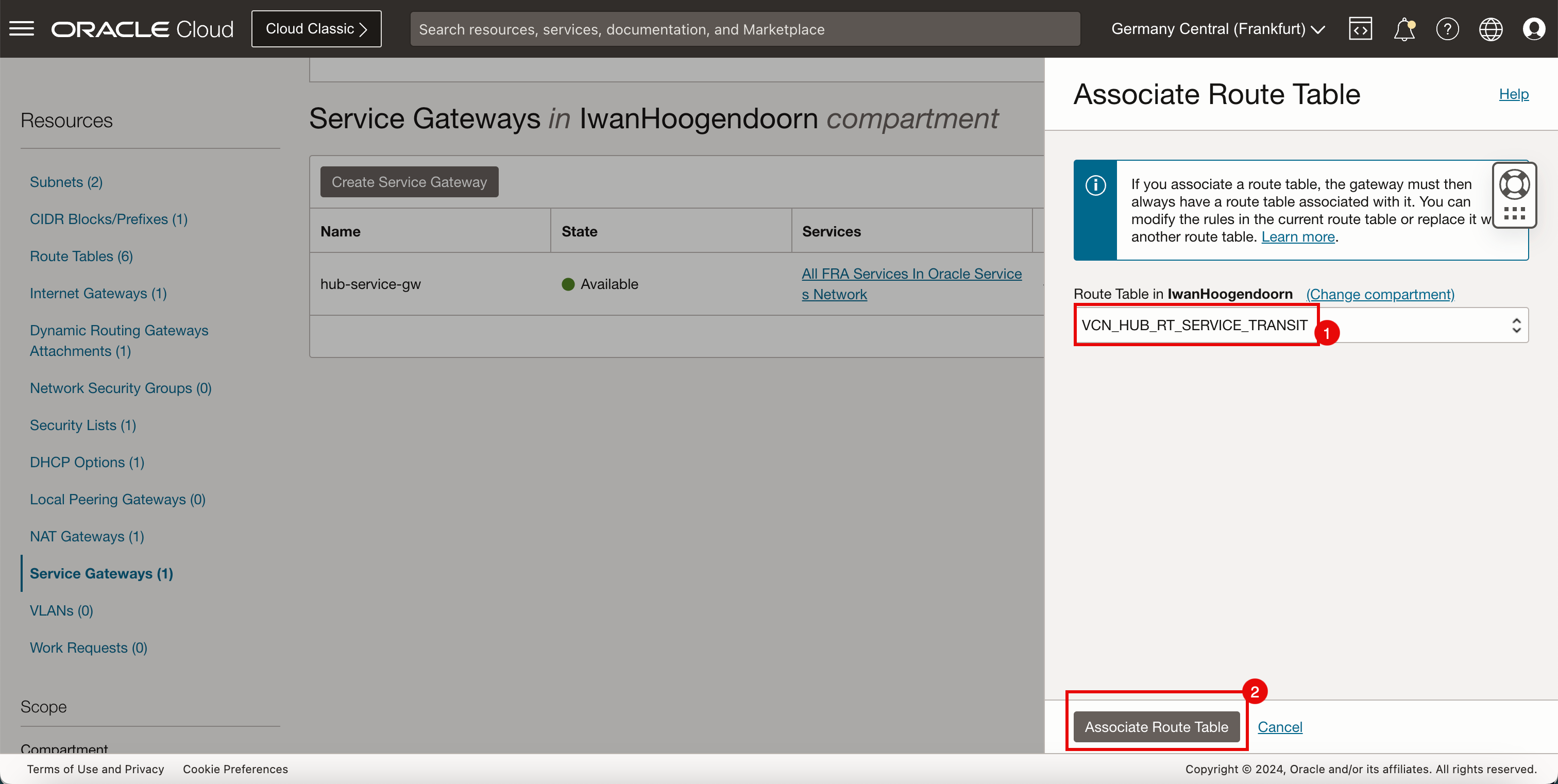
-
Tenga en cuenta que hay una nueva tabla de rutas de VCN activa en el gateway de servicios.
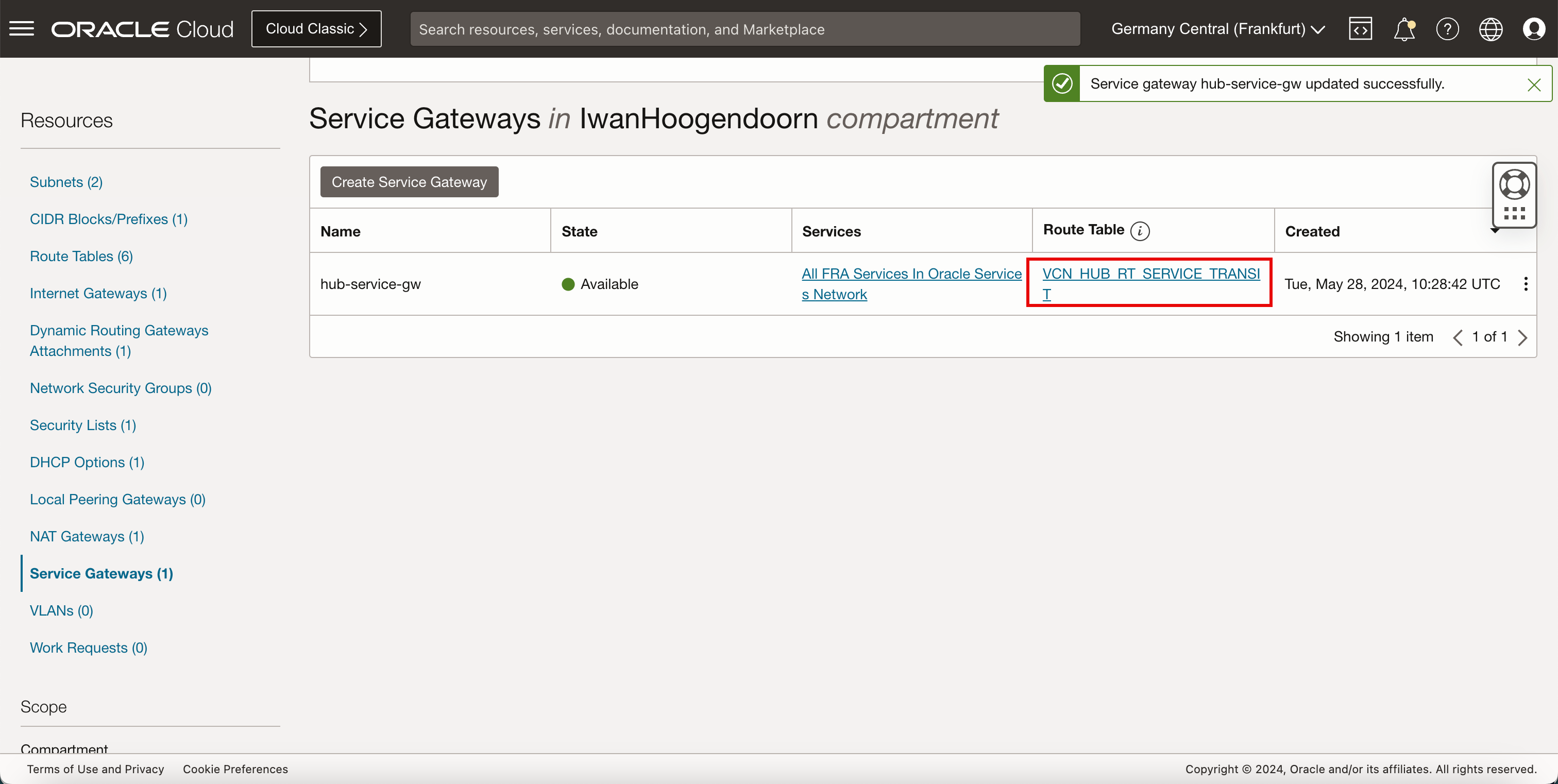
-
La siguiente imagen ilustra la representación visual de lo que ha creado hasta ahora.
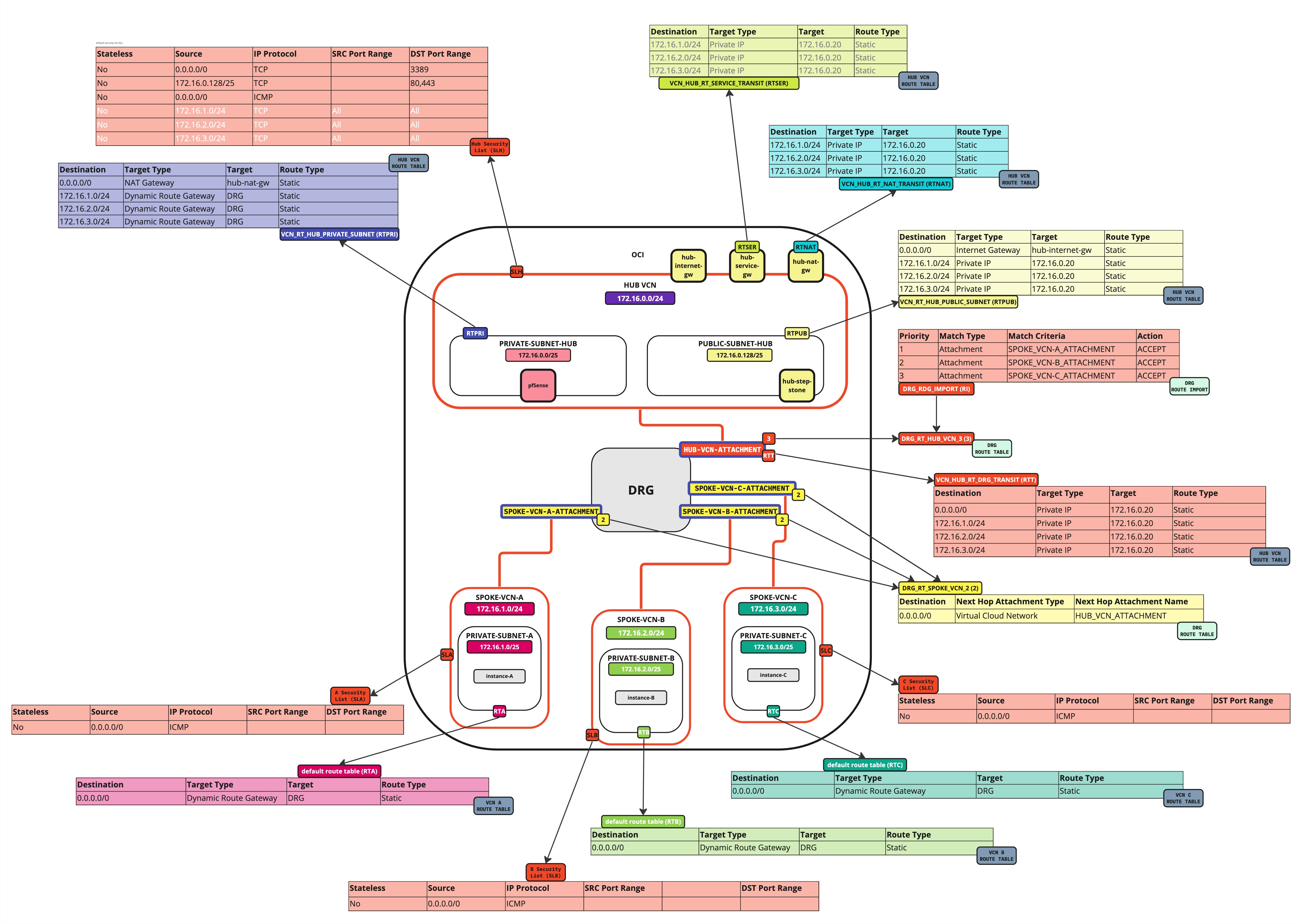
-
Asegúrese de que el DRG también enrute el tráfico correctamente al nuevo gateway de servicios. Necesitamos actualizar la tabla de rutas
VCN_HUB_RT_DRG_TRANSIT. -
Actualice la tabla de rutas (
VCN_HUB_RT_DRG_TRANSIT) en la VCN del hub.Destino Tipo de Destino Objetivo Tipo de ruta 0.0.0.0/0 IP Privada 172.16.0.20 (FW IP) Estático Todos los servicios FRA en Oracle Services Network Gateway de servicio hub-servicio-gw Estático - Haga clic en Tablas de rutas.
- Seleccione la tabla de rutas
VCN_HUB_RT_DRG_TRANSIT.
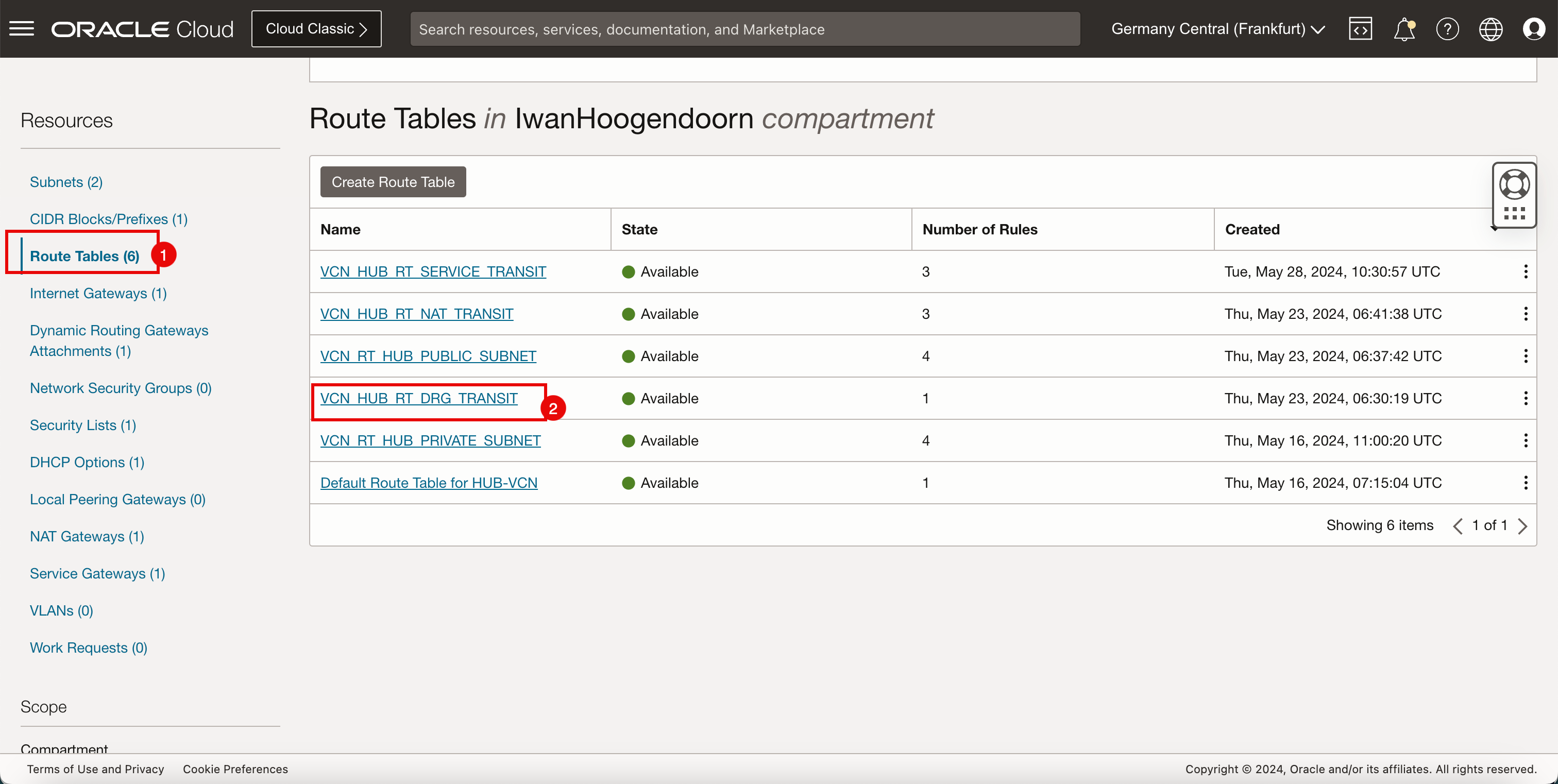
-
Haga clic en Agregar reglas de ruta.
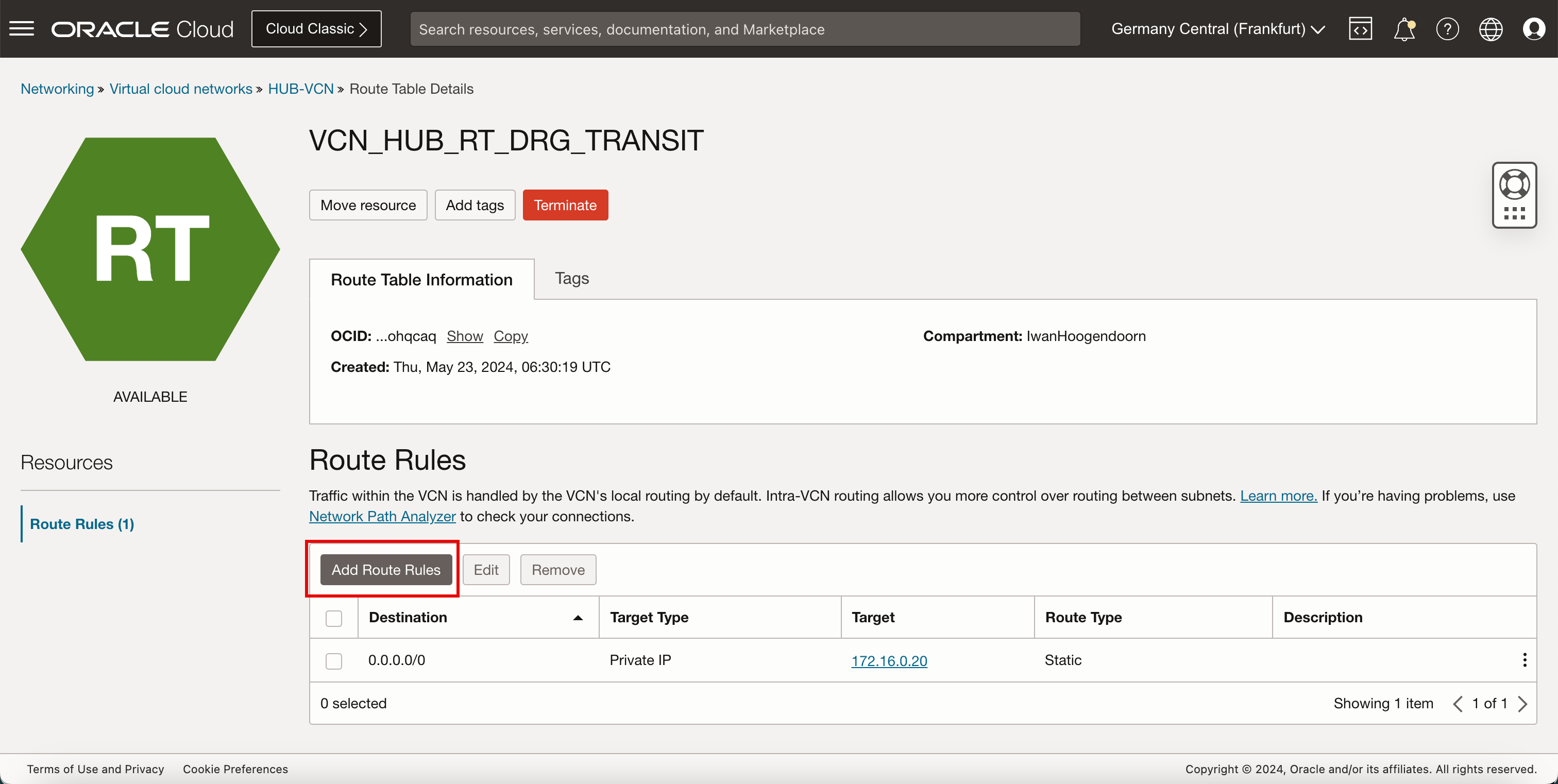
- En Tipo de destino, seleccione Gateway de servicios.
- En Servicio de destino, seleccione Todos los servicios en Oracle Services Network.
- Seleccione el gateway de servicio creado anteriormente.
- Haga clic en Agregar reglas de ruta.
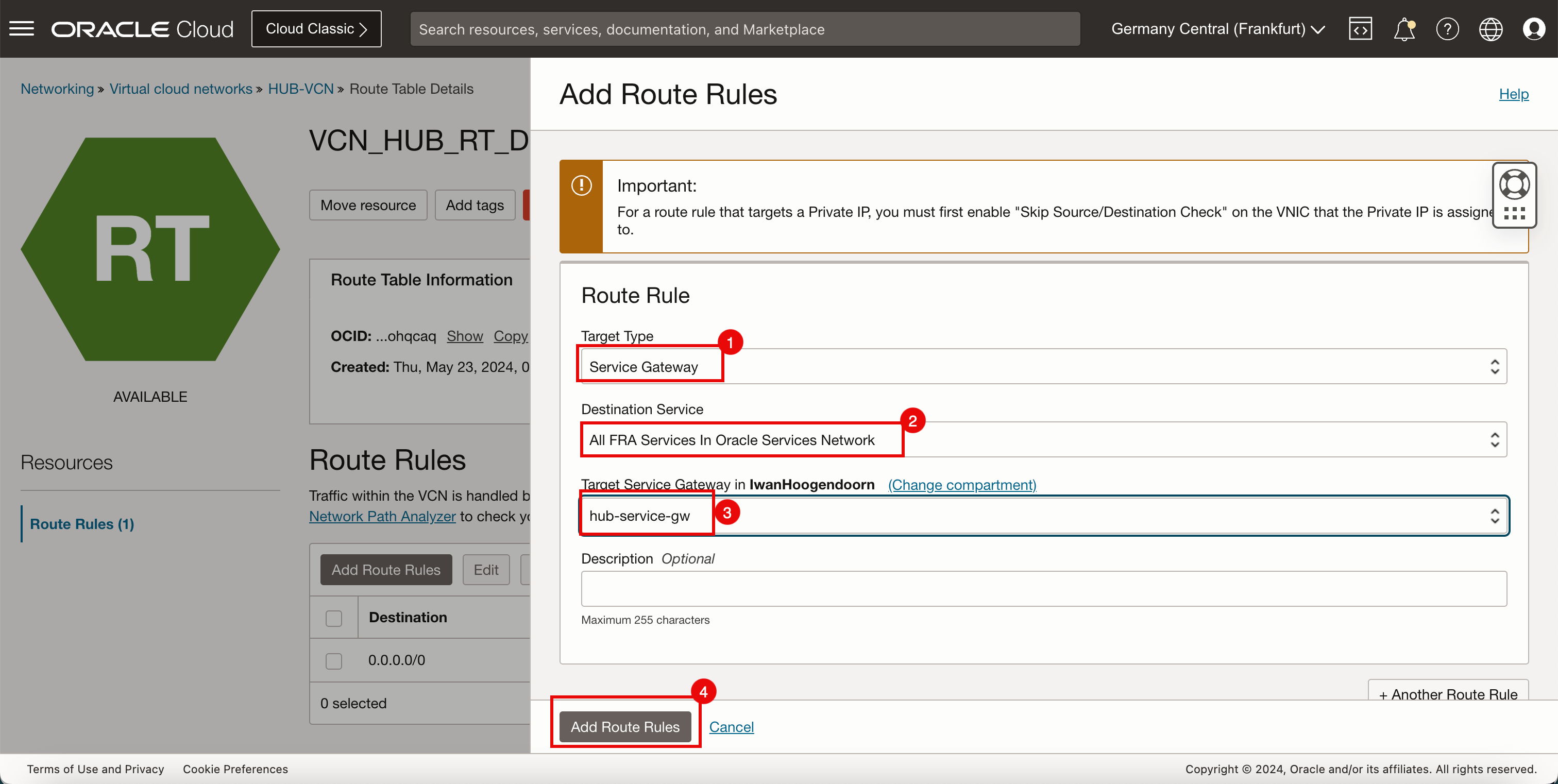
- Observe la nueva regla de ruta que acabamos de crear.
- Haga clic en Redes virtuales en la nube para volver a la página de VCN.
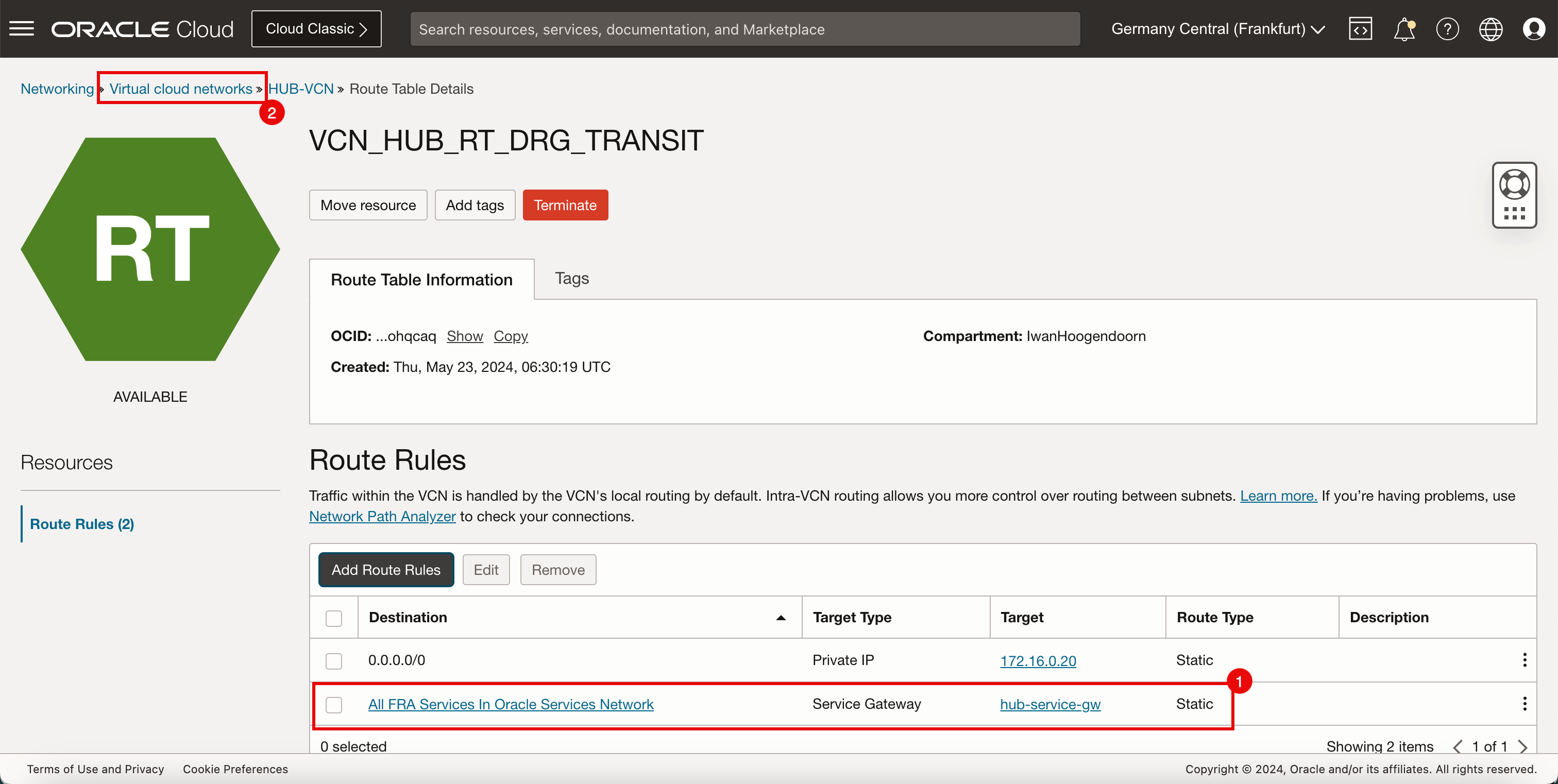
-
La siguiente imagen ilustra la representación visual de lo que ha creado hasta ahora.
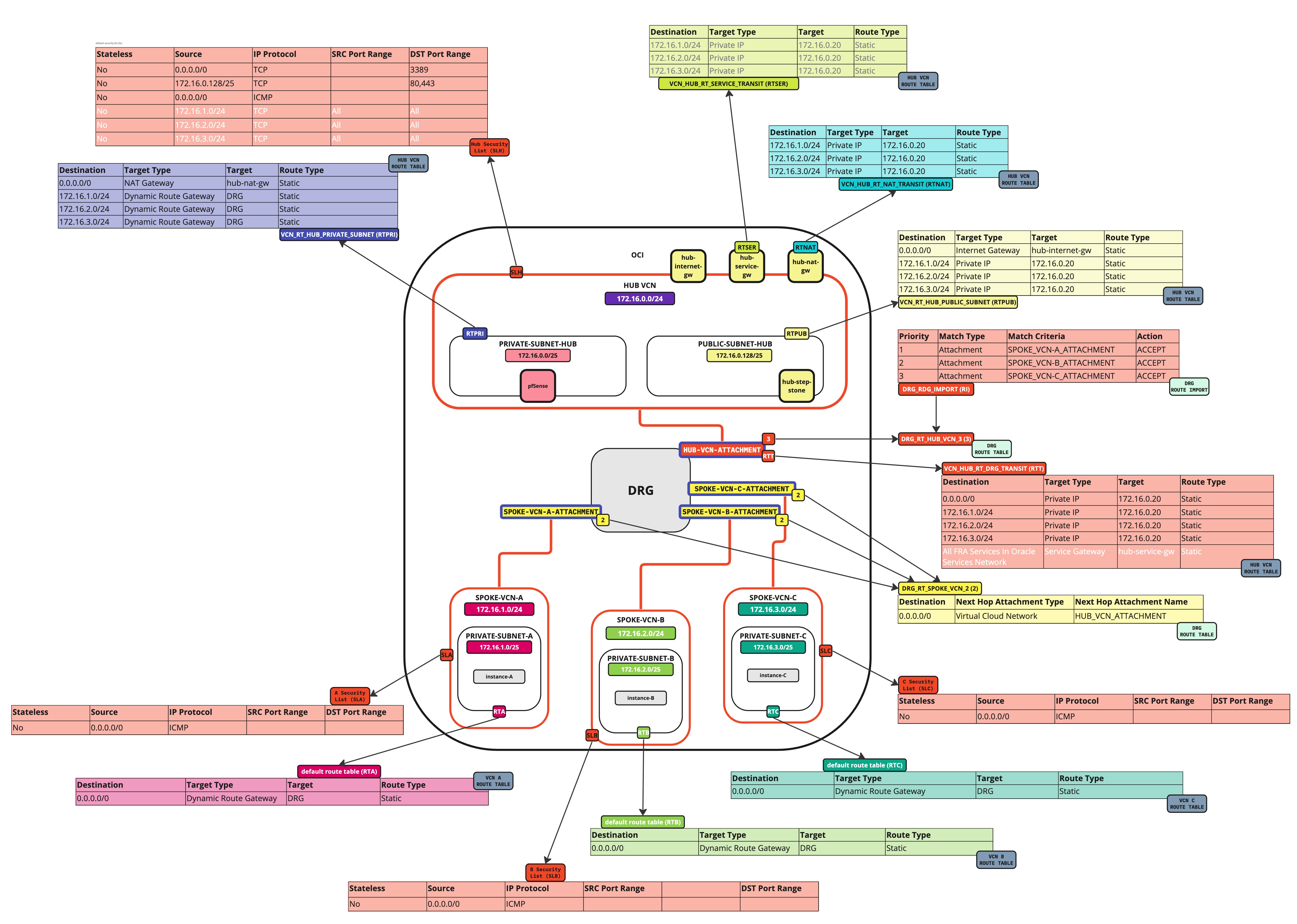
-
Asegúrese de que las VCN radiales también enruten el tráfico correctamente al nuevo gateway de servicios. Necesitamos actualizar las tablas de rutas de VCN radiales por defecto.
-
Actualice la tabla de enrutamiento de VCN por defecto en la VCN radial A.
Destino Tipo de Destino Objetivo Tipo de ruta 0.0.0.0/0 Gateway de ruta dinámica DRG Estático Todos los servicios FRA en Oracle Services Network Gateway de ruta dinámica DRG Estático -
Haga clic en spoke A VCN.
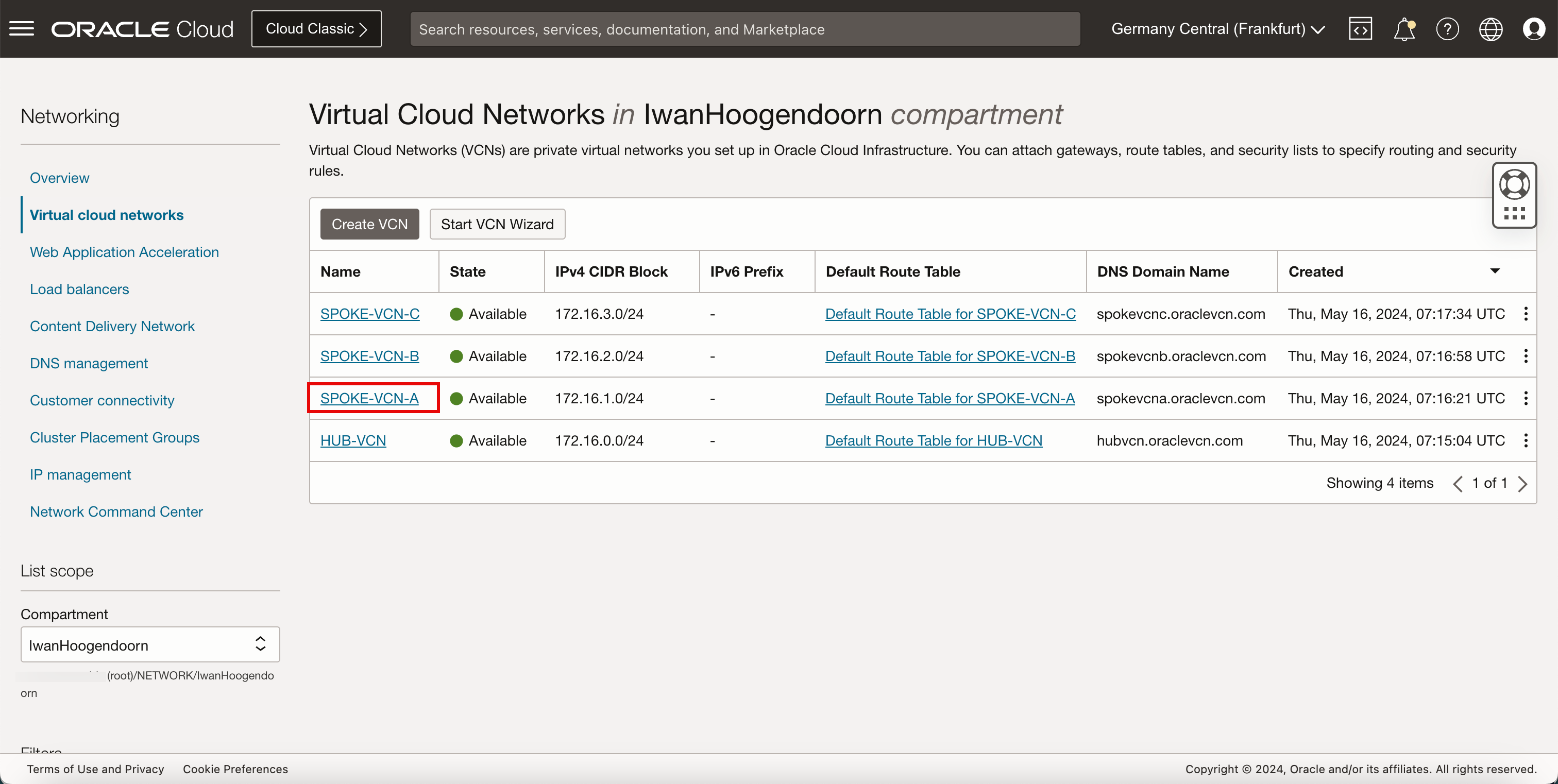
- Haga clic en Tablas de rutas.
- Haga clic en Tabla de rutas por defecto para SPOKE-VCN-A.
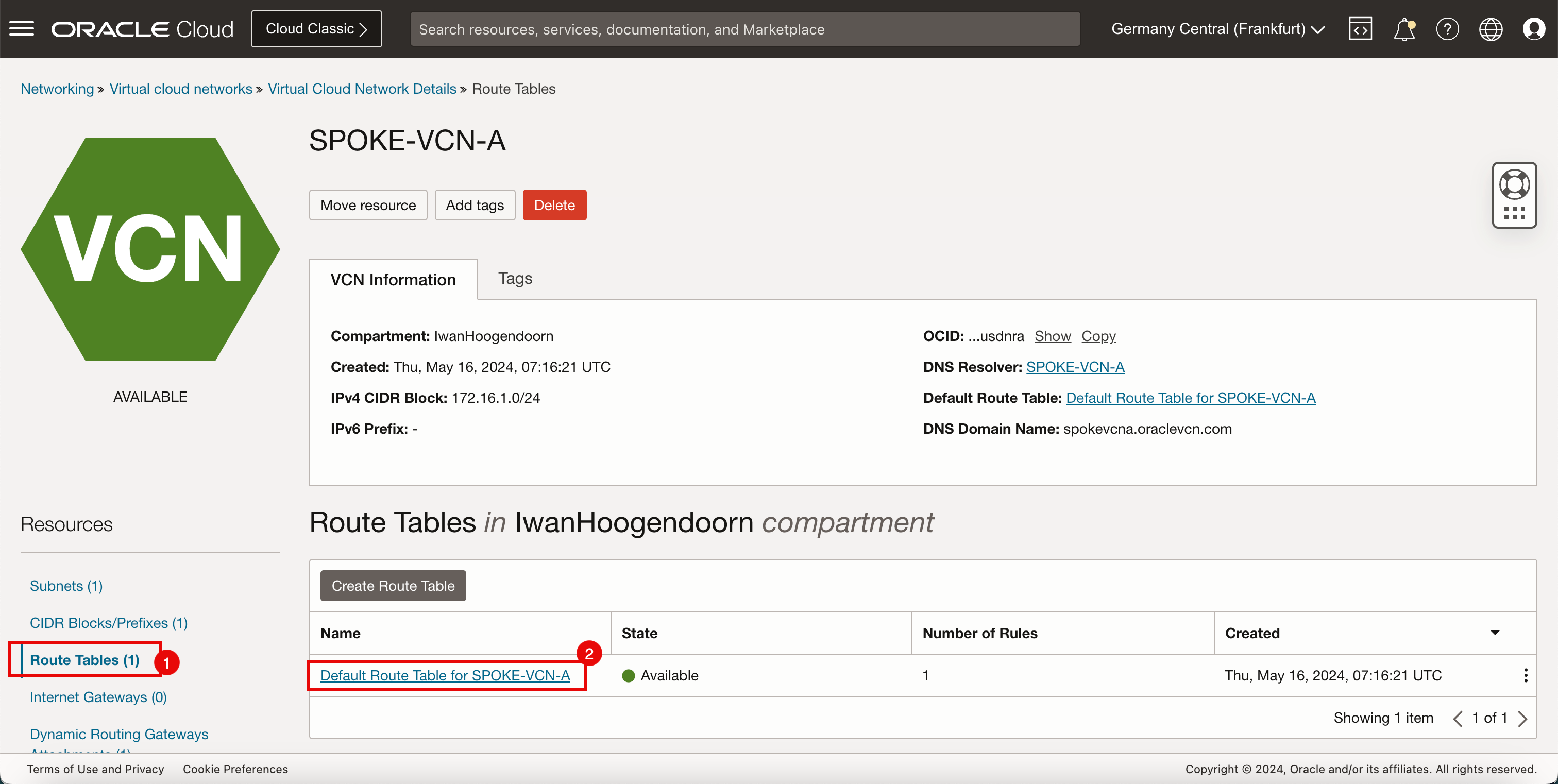
-
Haga clic en Agregar reglas de ruta.
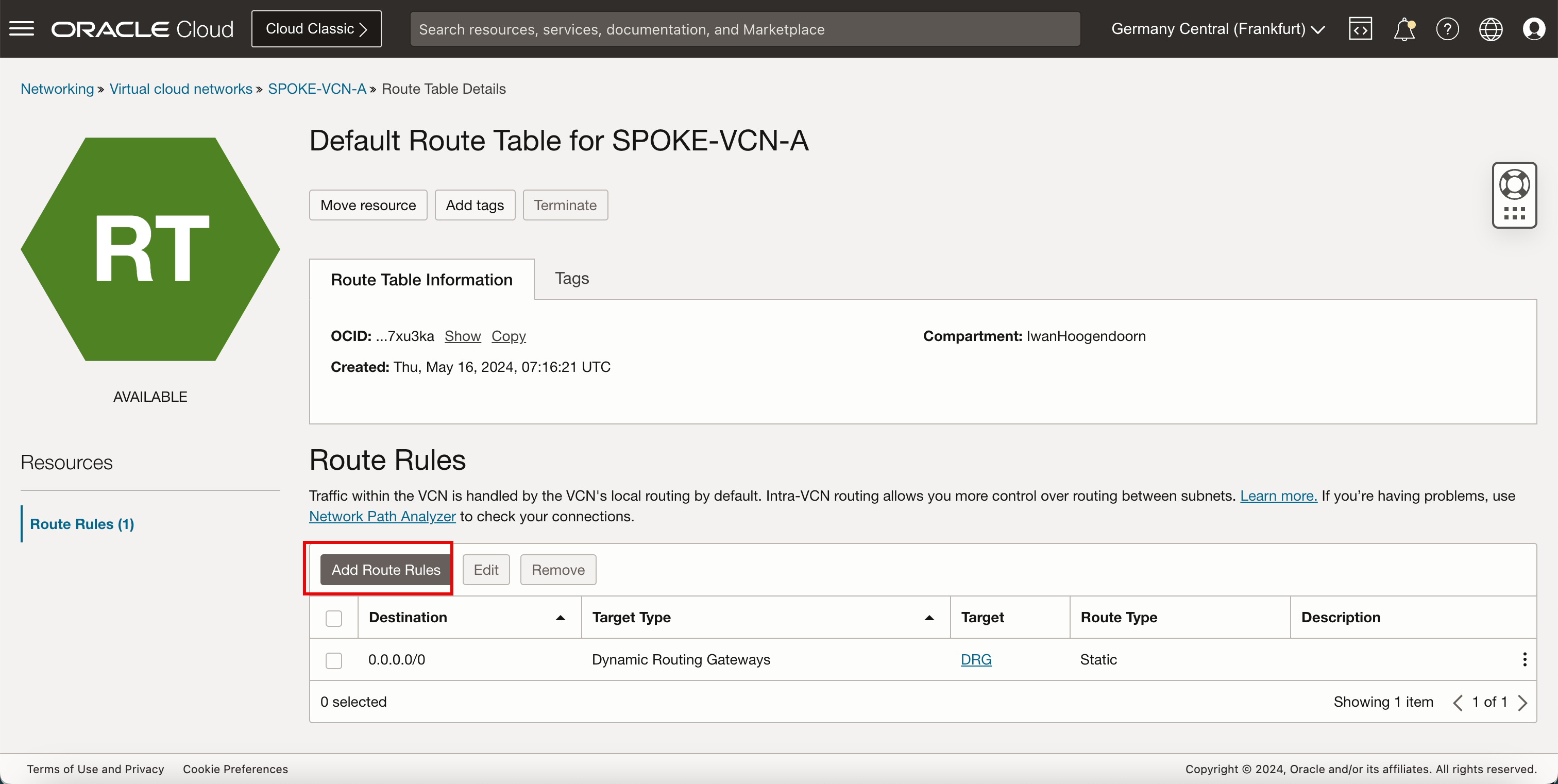
- En Tipo de destino, seleccione Gateway de enrutamiento dinámico.
- En Tipo de destino, seleccione Servicio.
- En Servicio de destino, seleccione Todos los servicios en Oracle Services Network.
- Haga clic en Agregar reglas de ruta.
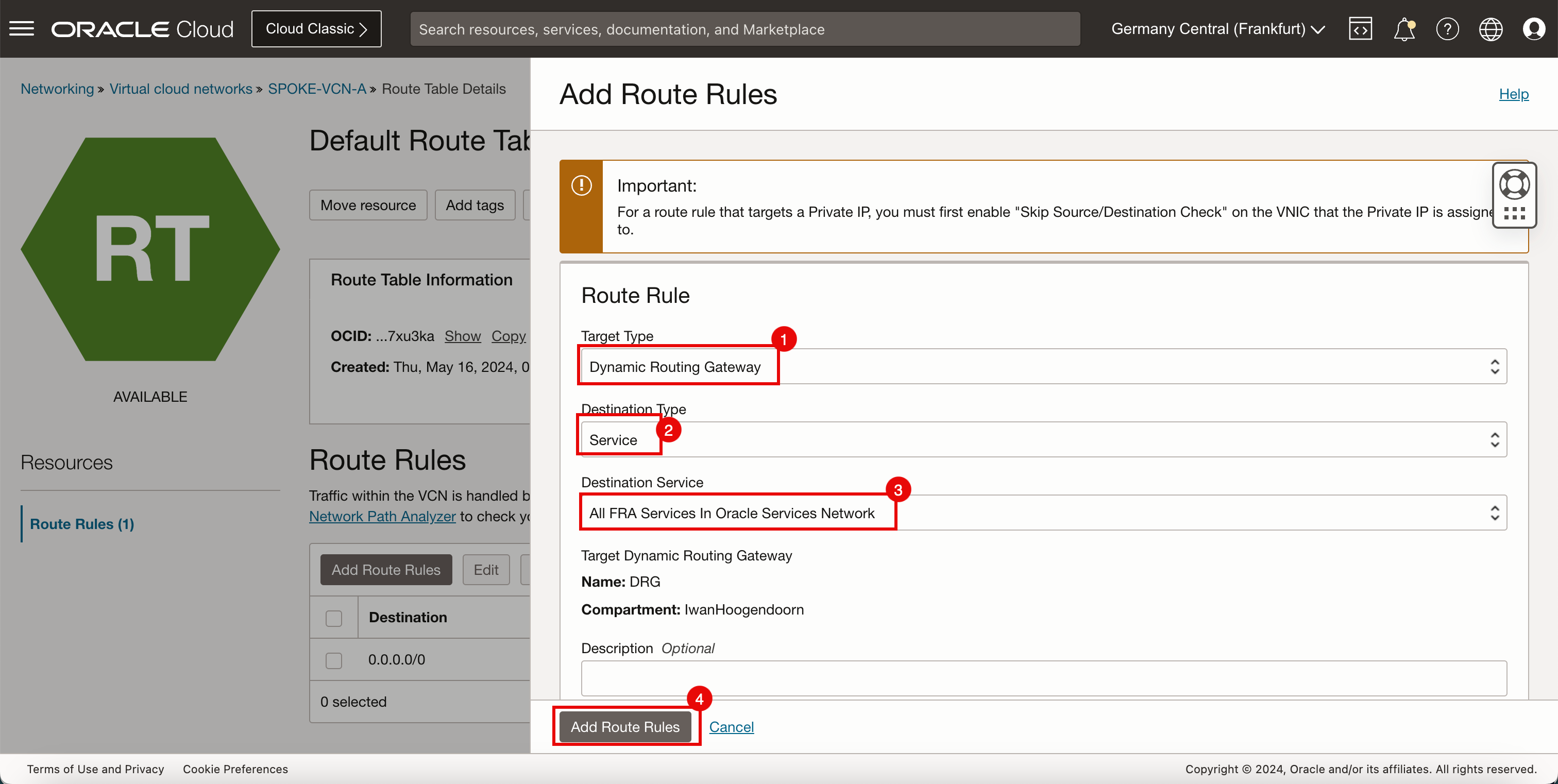
- Tenga en cuenta que la ruta de servicios de OCI ahora se agrega a la tabla de rutas por defecto de la VCN radial A.
- Haga clic en Redes virtuales en la nube para volver a la página de VCN.
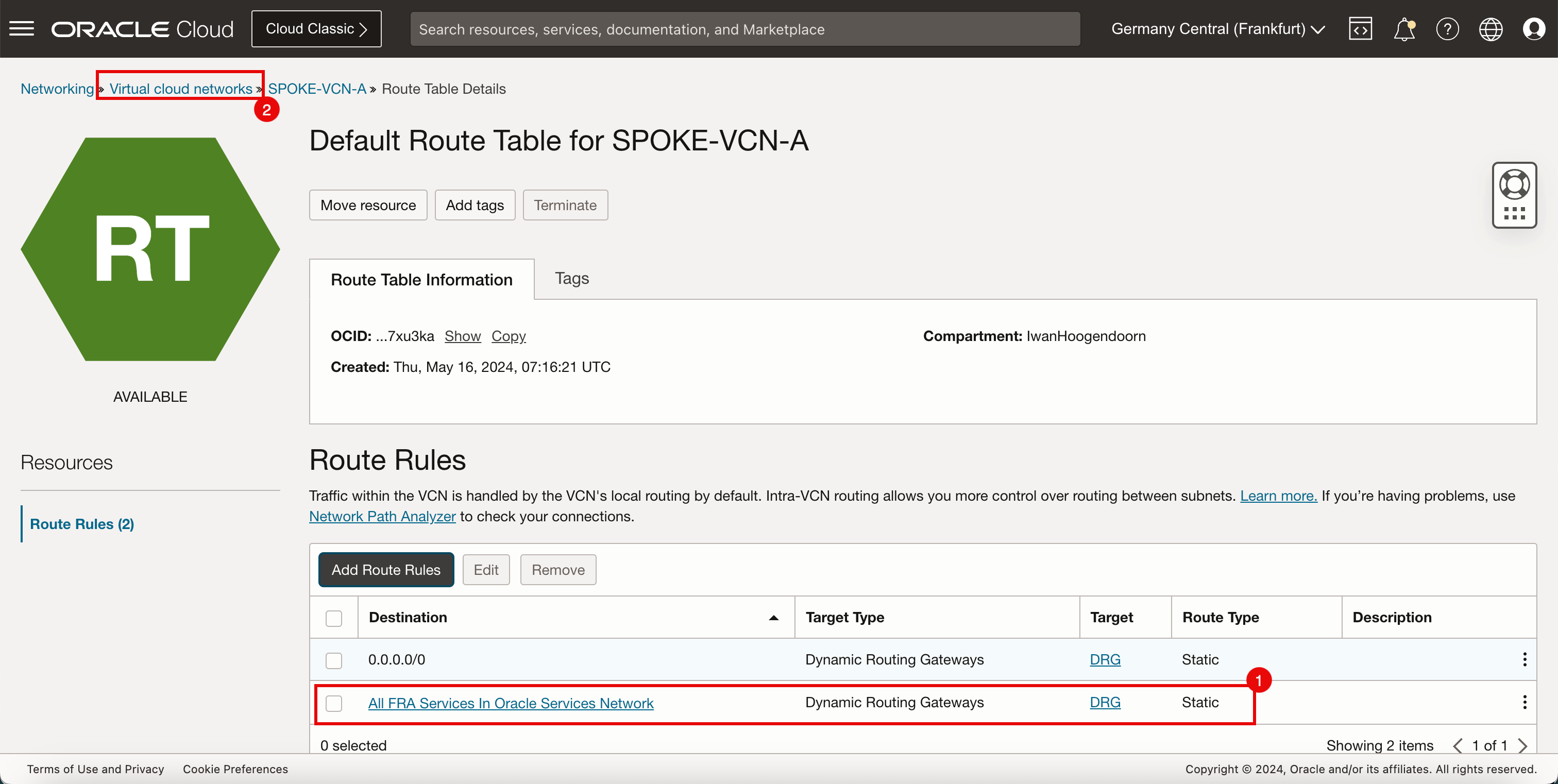
-
La siguiente imagen ilustra la representación visual de lo que ha creado hasta ahora.
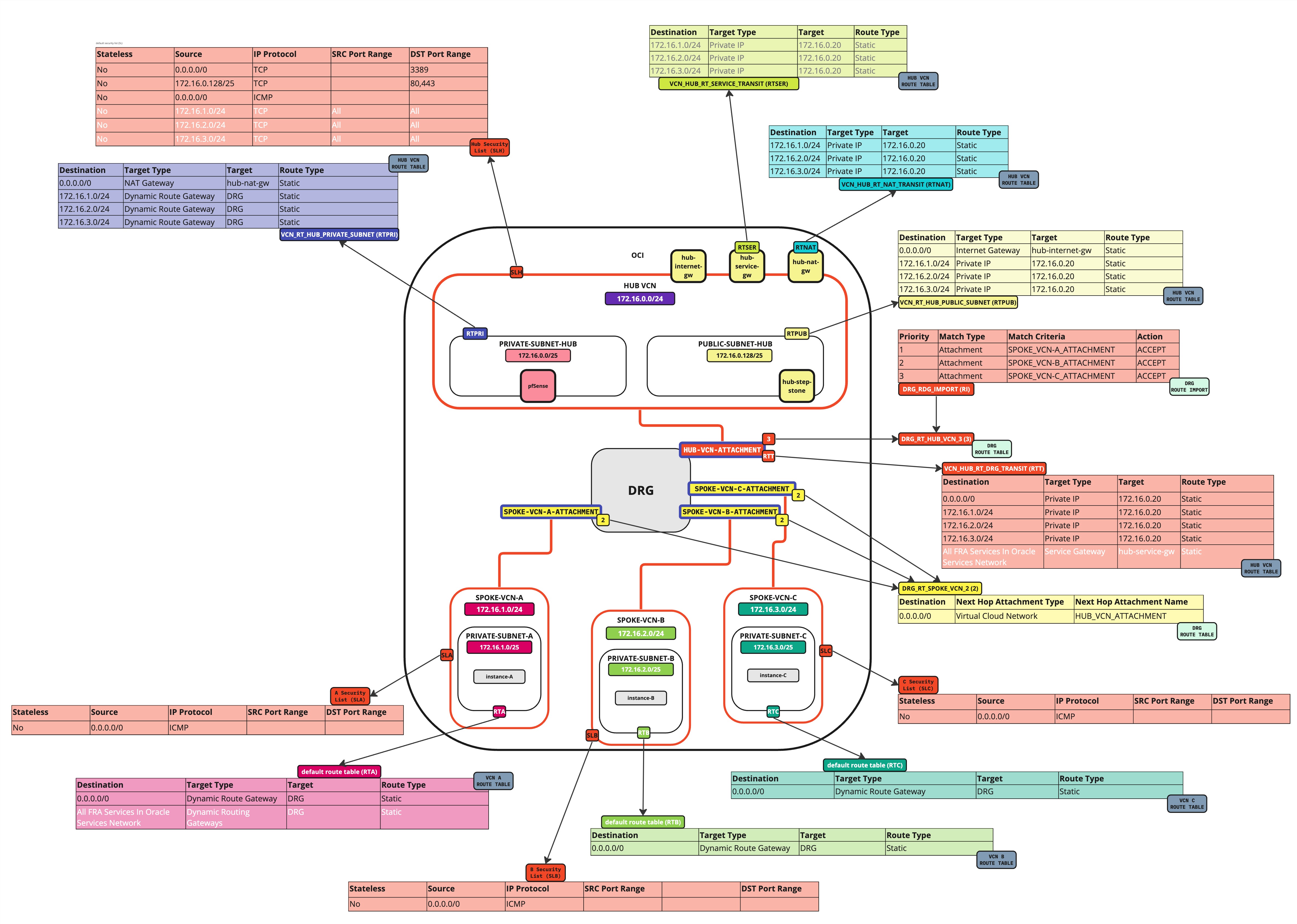
-
Actualice la tabla de enrutamiento de VCN por defecto en la VCN radial B.
Destino Tipo de Destino Objetivo Tipo de ruta 0.0.0.0/0 Gateway de ruta dinámica DRG Estático Todos los servicios FRA en Oracle Services Network Gateway de ruta dinámica DRG Estático -
Haga clic en VCN de radio B.
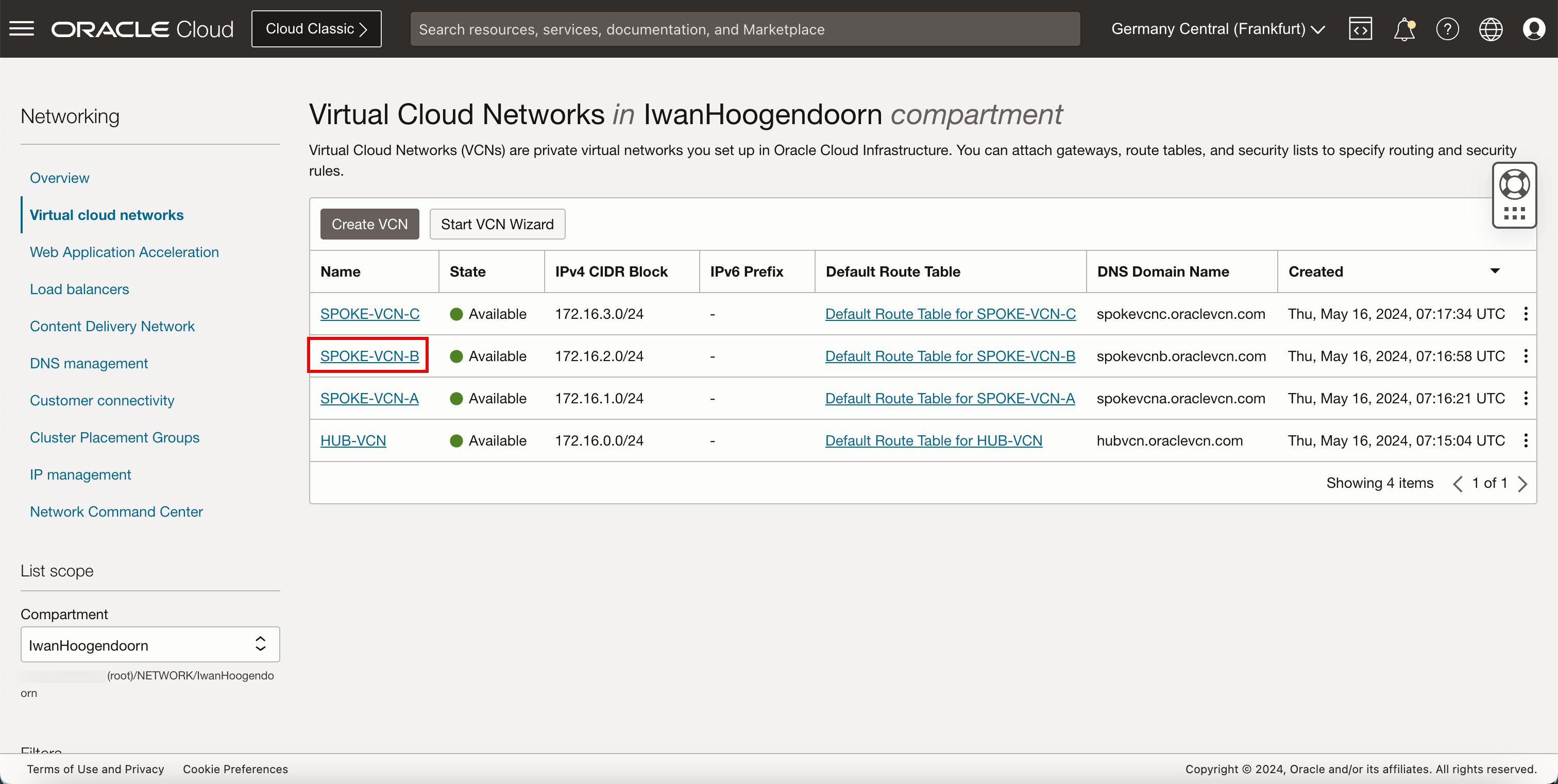
- Haga clic en Tablas de rutas.
- Haga clic en Tabla de rutas por defecto para SPOKE-VCN-B.
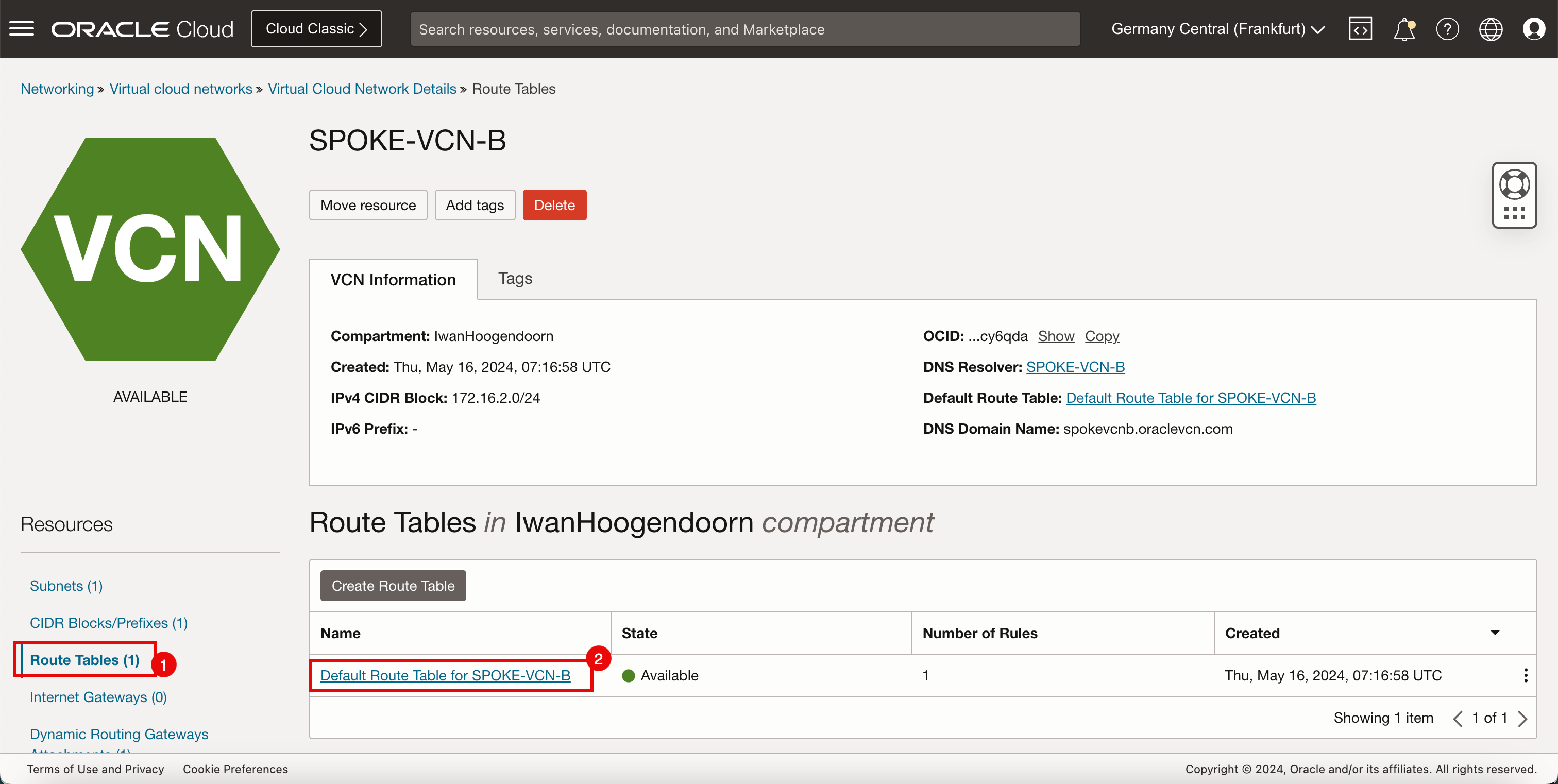
-
Haga clic en Agregar reglas de ruta.
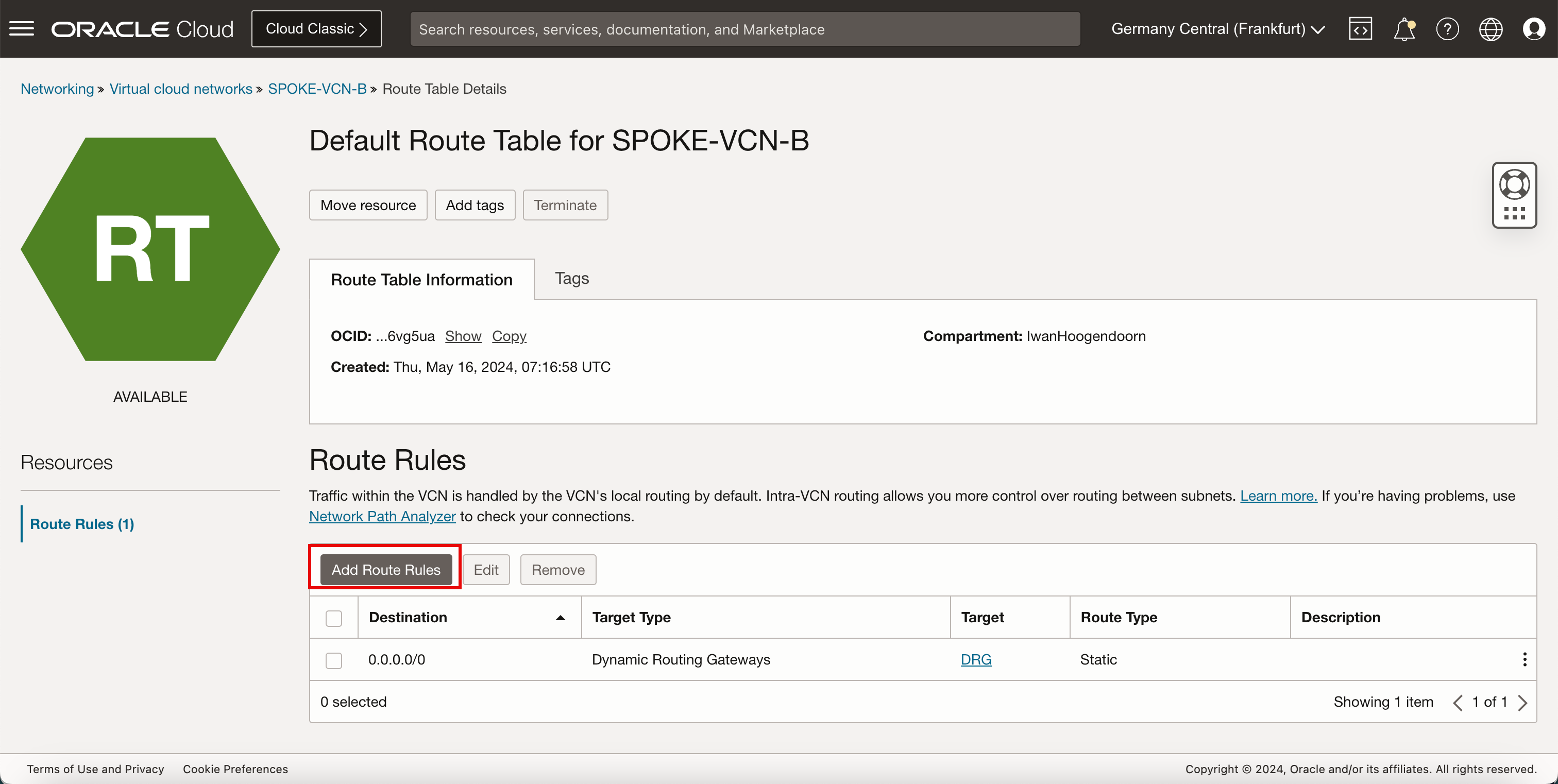
- En Tipo de destino, seleccione Gateway de enrutamiento dinámico.
- En Tipo de destino, seleccione Servicio.
- En Servicio de destino, seleccione Todos los servicios en Oracle Services Network.
- Haga clic en Agregar reglas de ruta.
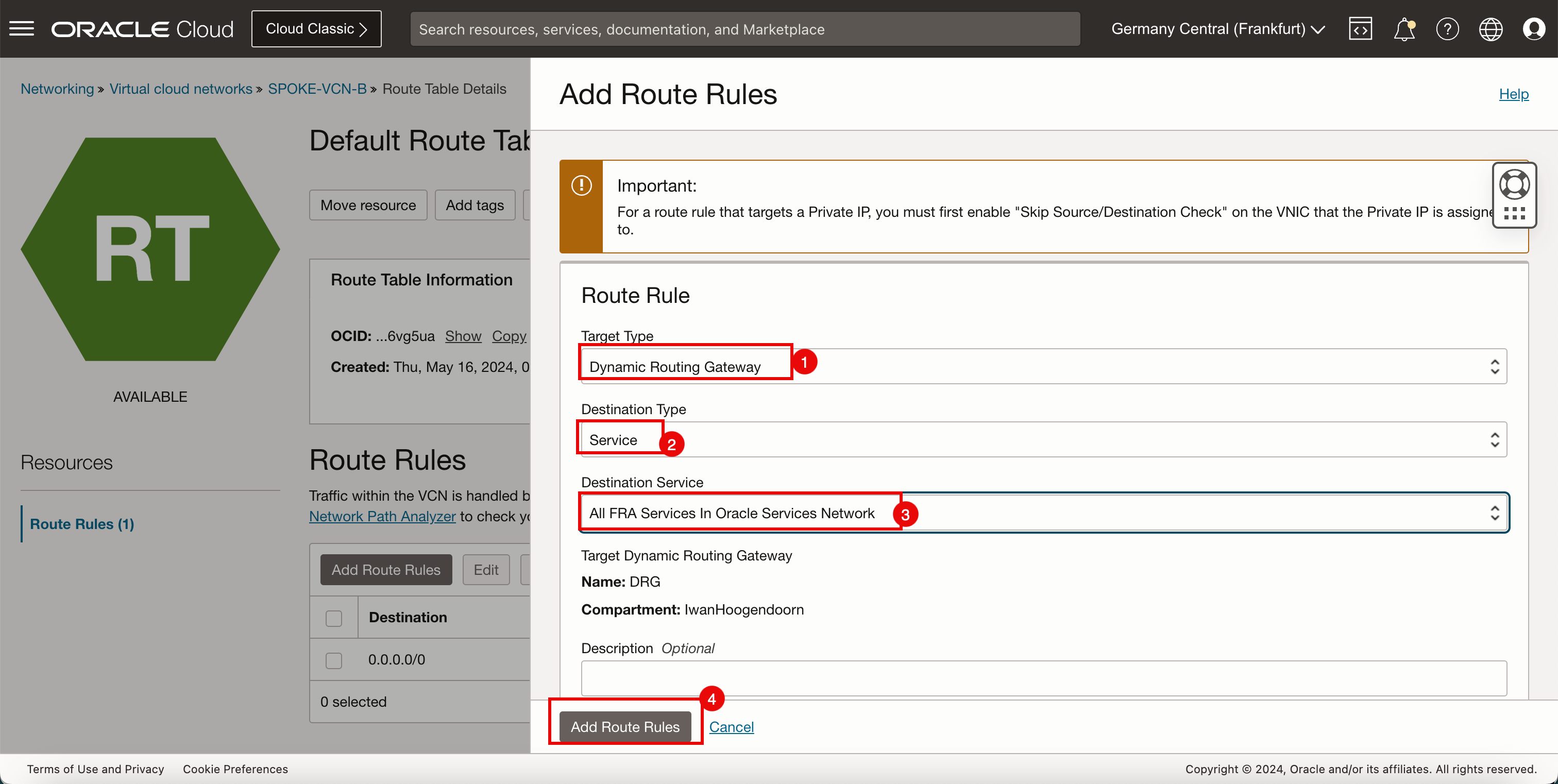
- Tenga en cuenta que la ruta de servicios de OCI ahora se agrega a la tabla de rutas por defecto de la VCN radial B.
- Haga clic en Redes virtuales en la nube para volver a la página de VCN.
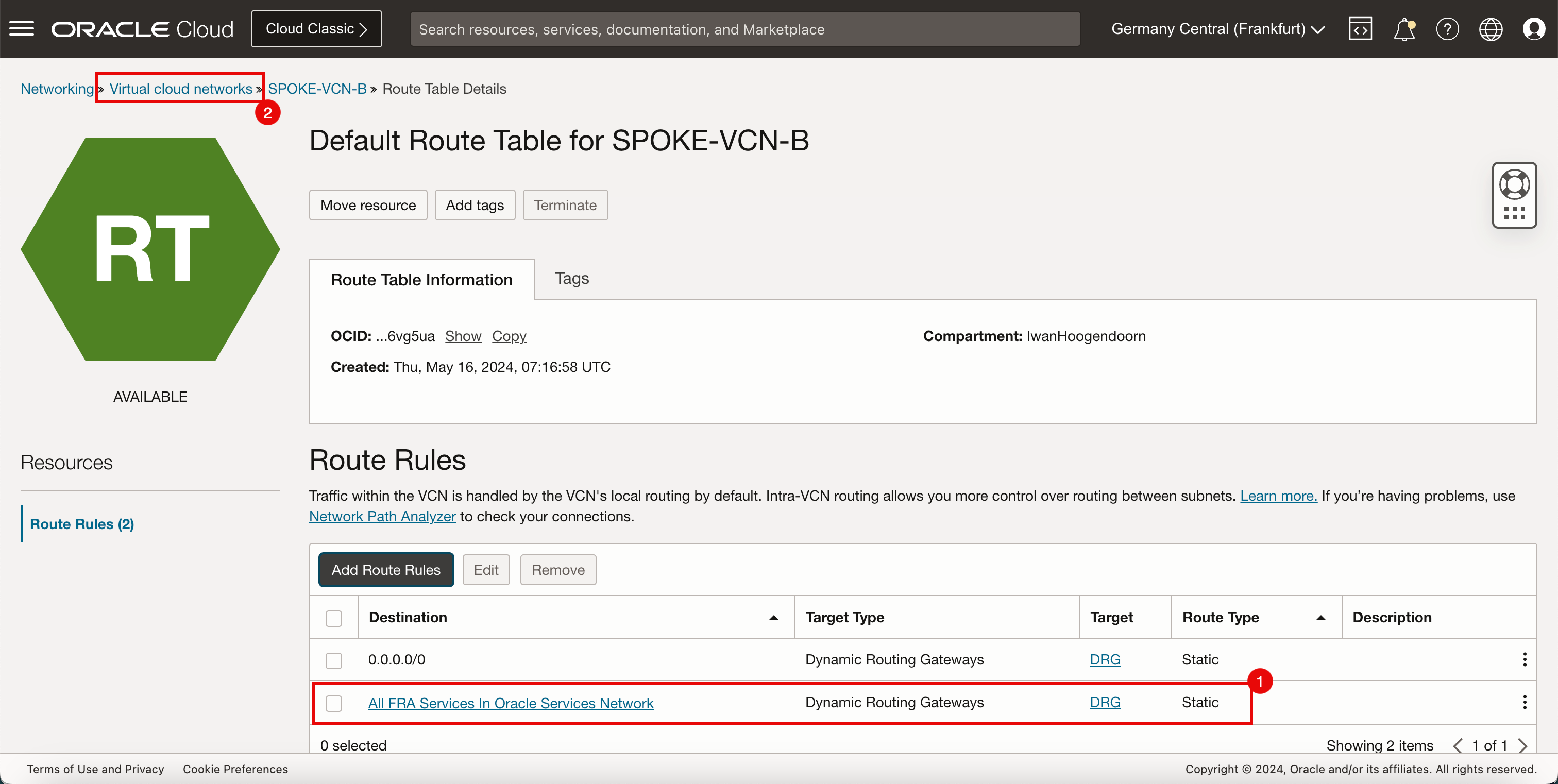
-
La siguiente imagen ilustra la representación visual de lo que ha creado hasta ahora.
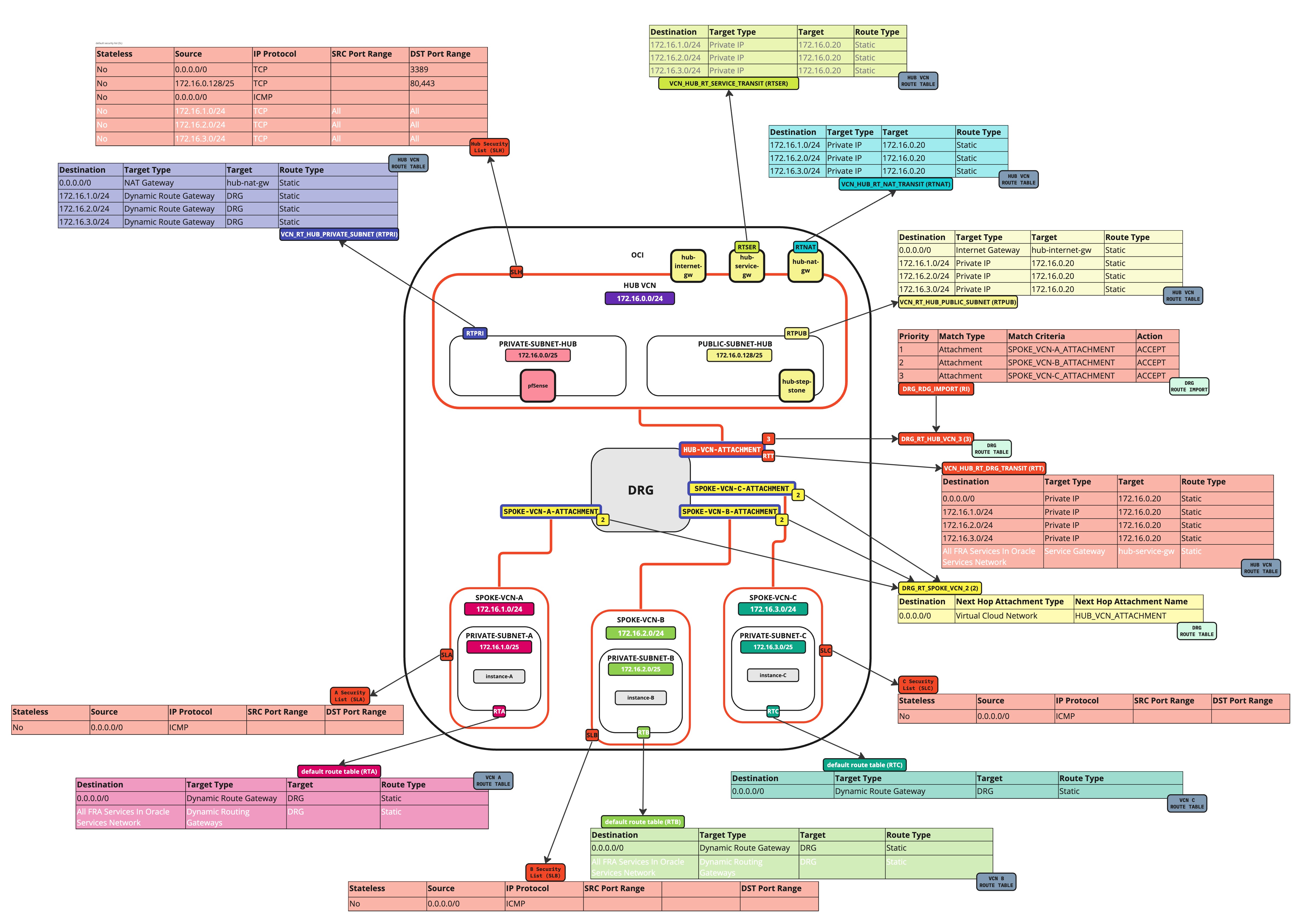
-
Actualice la tabla de enrutamiento de VCN por defecto en la VCN radial C.
Destino Tipo de Destino Objetivo Tipo de ruta 0.0.0.0/0 Gateway de ruta dinámica DRG Estático Todos los servicios FRA en Oracle Services Network Gateway de ruta dinámica DRG Estático -
Haga clic en spoke C VCN.
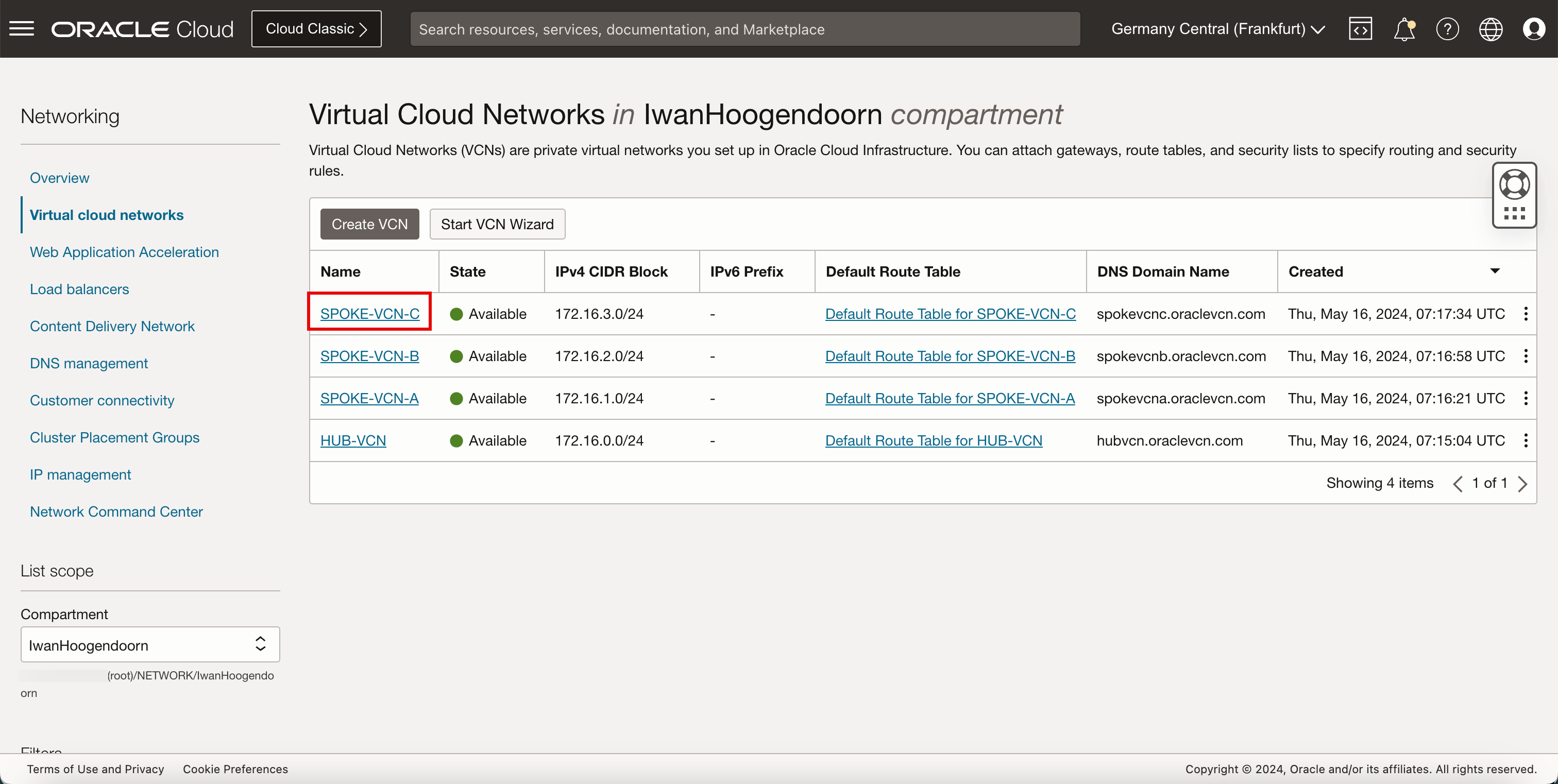
- Haga clic en Tablas de rutas.
- Haga clic en Tabla de rutas por defecto para SPOKE-VCN-C.
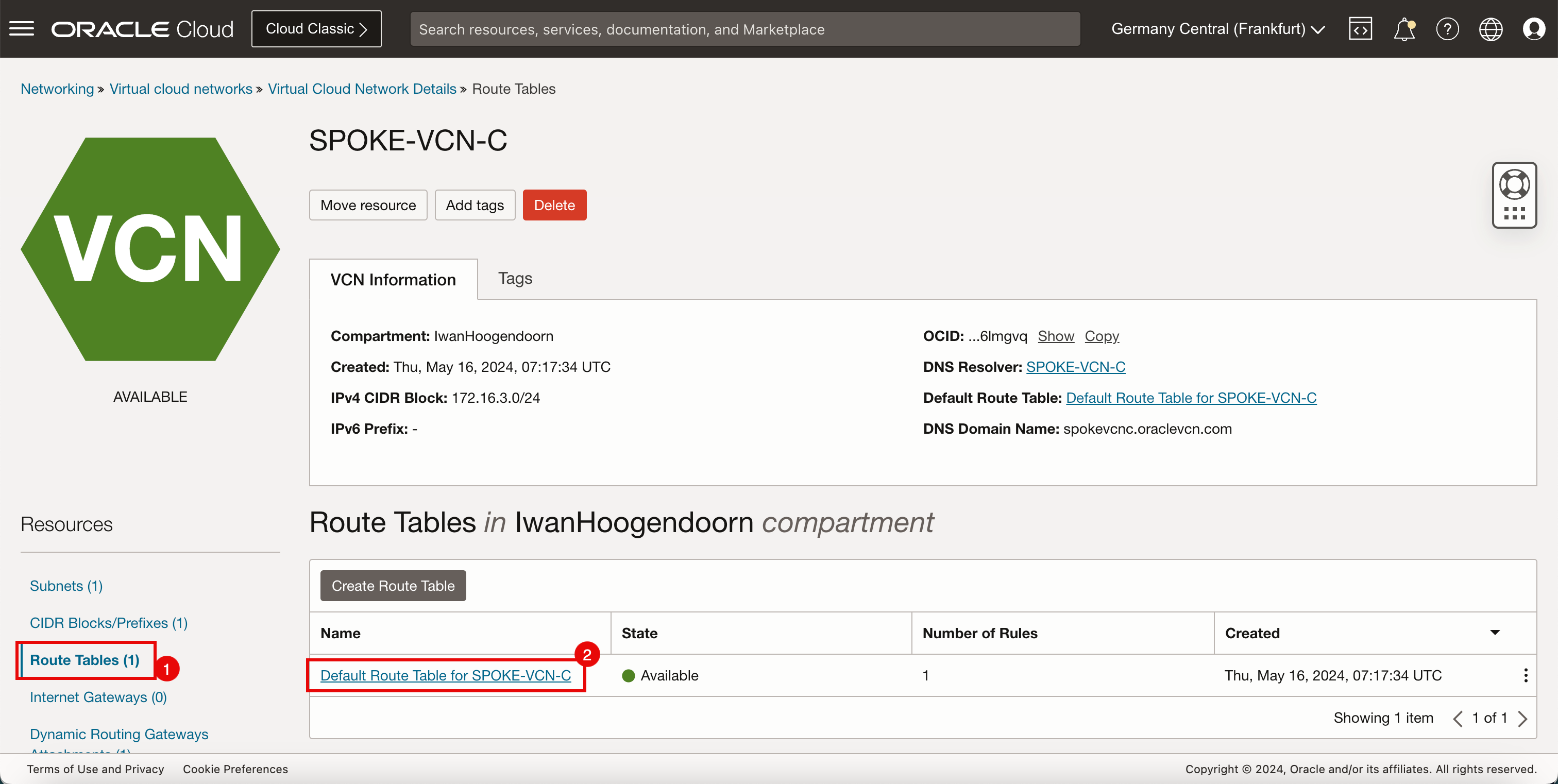
-
Haga clic en Agregar reglas de ruta.
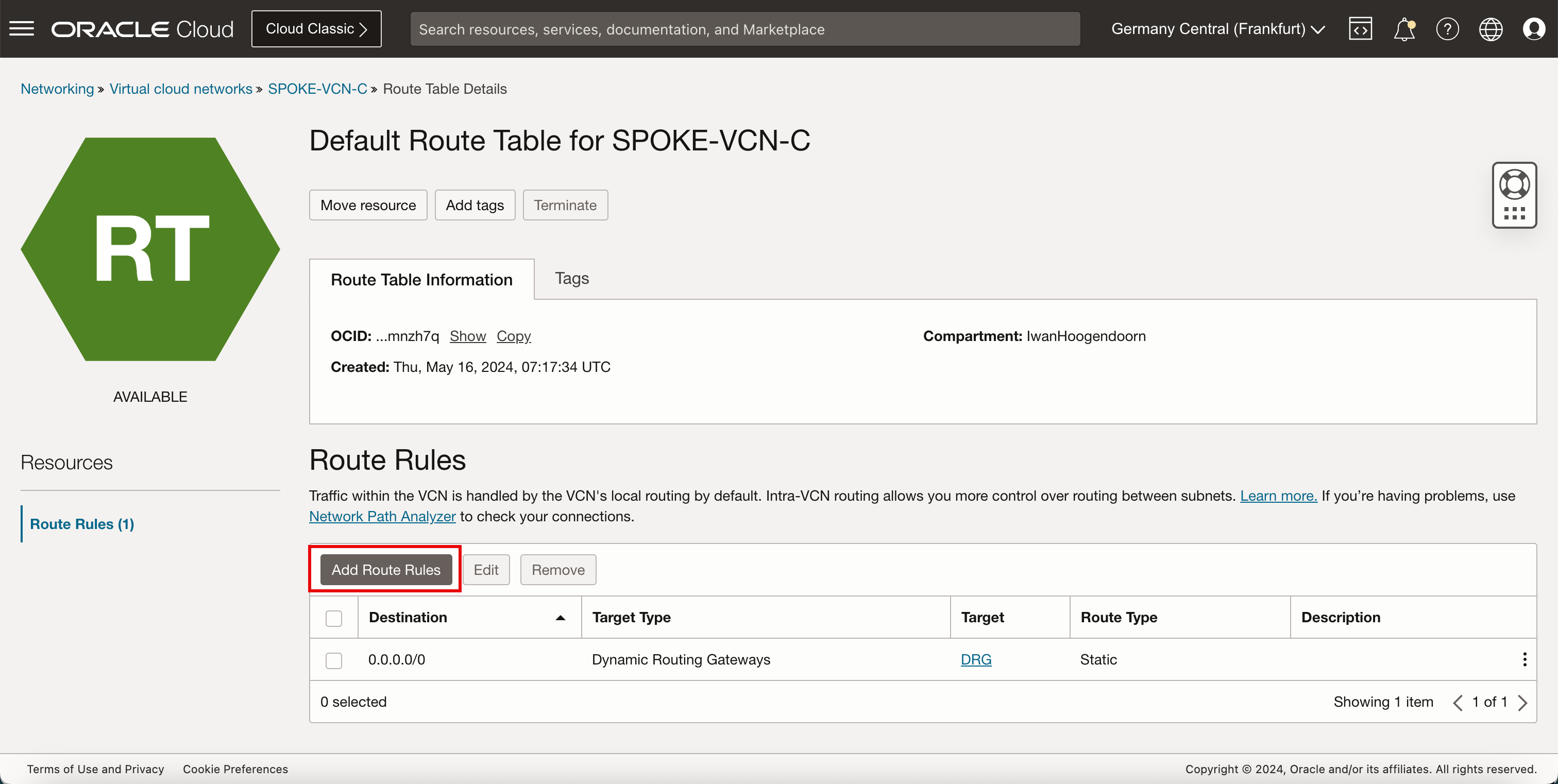
- En Tipo de destino, seleccione Gateway de enrutamiento dinámico.
- En Tipo de destino, seleccione Servicio.
- En Servicio de destino, seleccione Todos los servicios en Oracle Services Network.
- Haga clic en Agregar reglas de ruta.
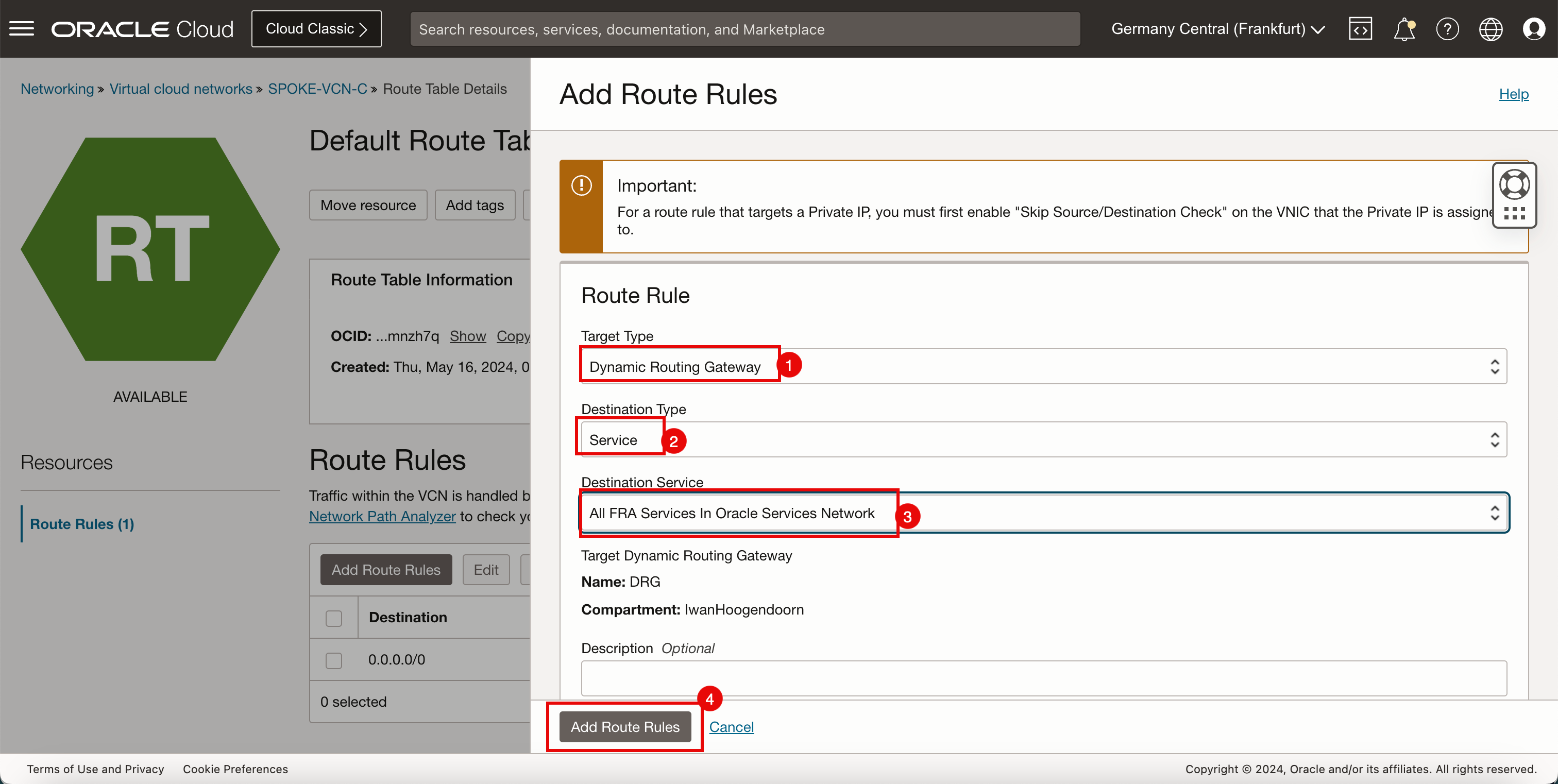
-
Observe que la ruta de servicios de OCI ahora se agrega a la tabla de rutas por defecto de la VCN radial C.
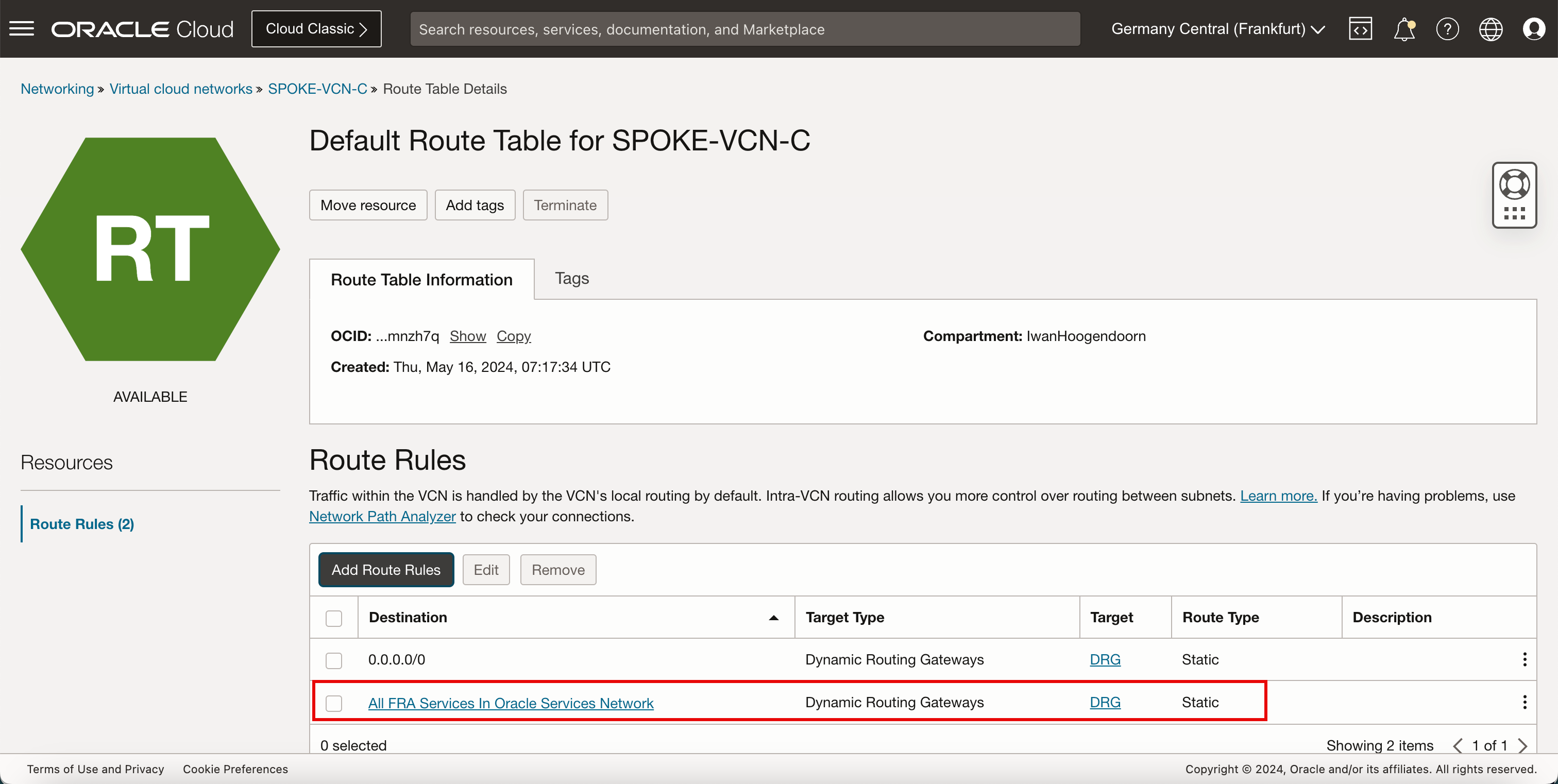
-
La siguiente imagen ilustra la representación visual de lo que ha creado hasta ahora.
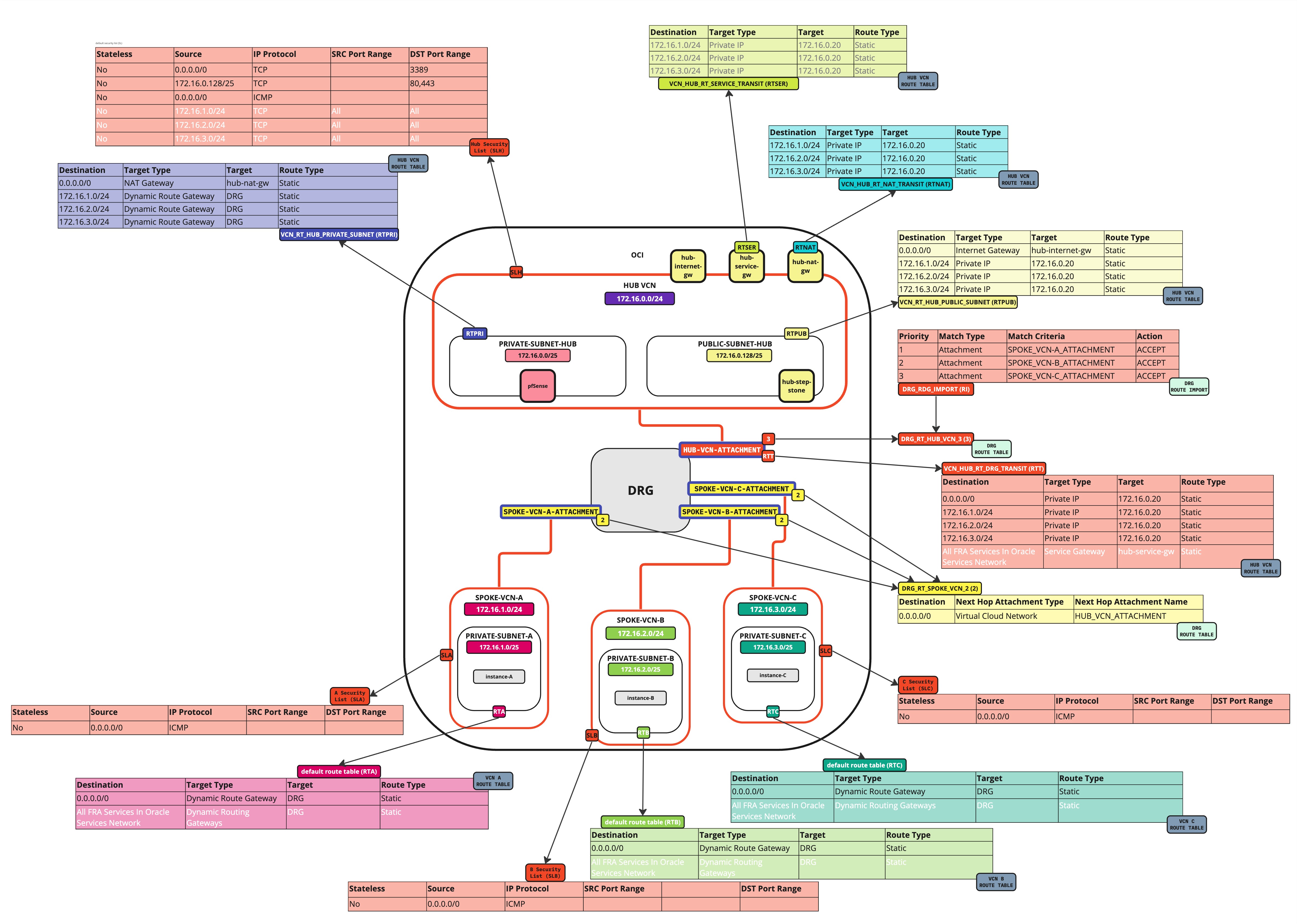
-
Debido a nuestra configuración de enrutamiento (servicios):
- El tráfico se enviará al DRG.
- A continuación, el DRG enrutará el tráfico al gateway de servicios.
-
Además, el gateway de servicios enrutará el tráfico a la red de servicios de OCI.
Nota: Nuestro tráfico de red de servicios no se enruta a través del firewall pfSense, porque la red de servicios de OCI es una ruta segura de todos modos.
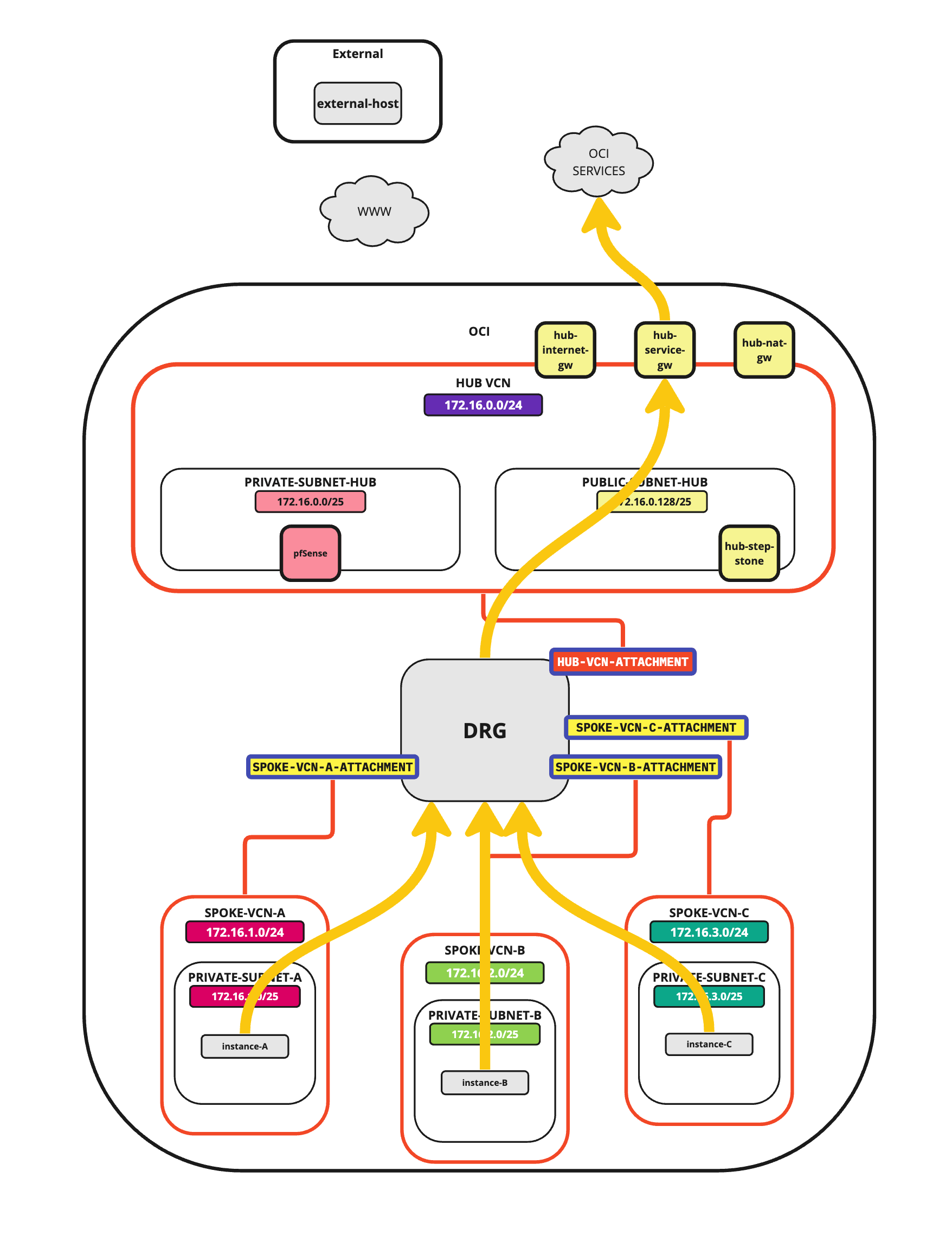
-
Vuelva a instalar la aplicación Telnet en la instancia de la VCN radial A.
- Ejecute el comando
sudo dnf install telnetpara instalar Telnet en la instancia de la VCN radial A. - En Es correcto, introduzca Y.
- Tenga en cuenta que la instalación finalizada.
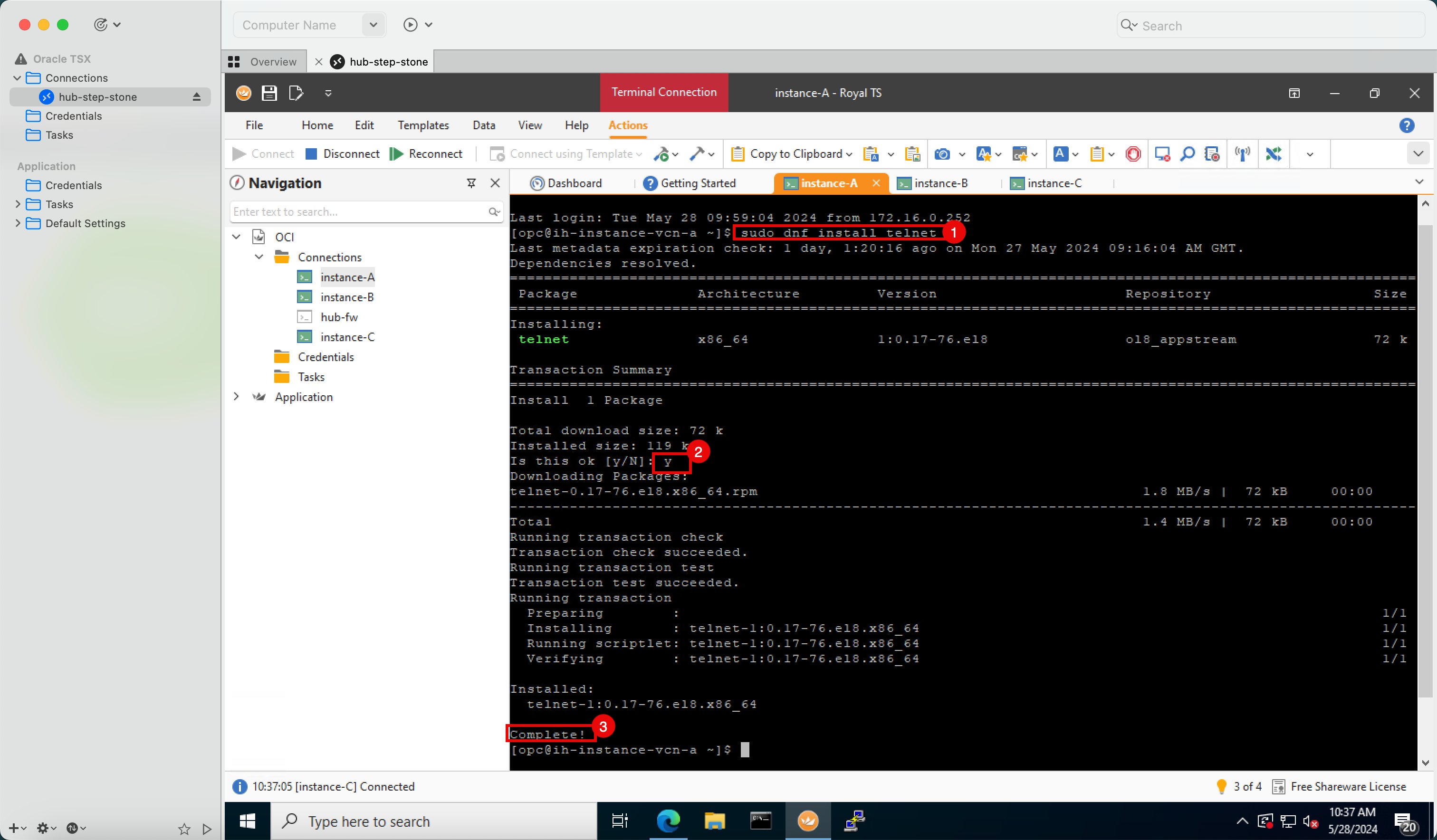
- Ejecute el comando
sudo dnf install telnetpara instalar Telnet en la instancia de la VCN B radial. - En Es correcto, introduzca Y.
- Tenga en cuenta que la instalación finalizada.
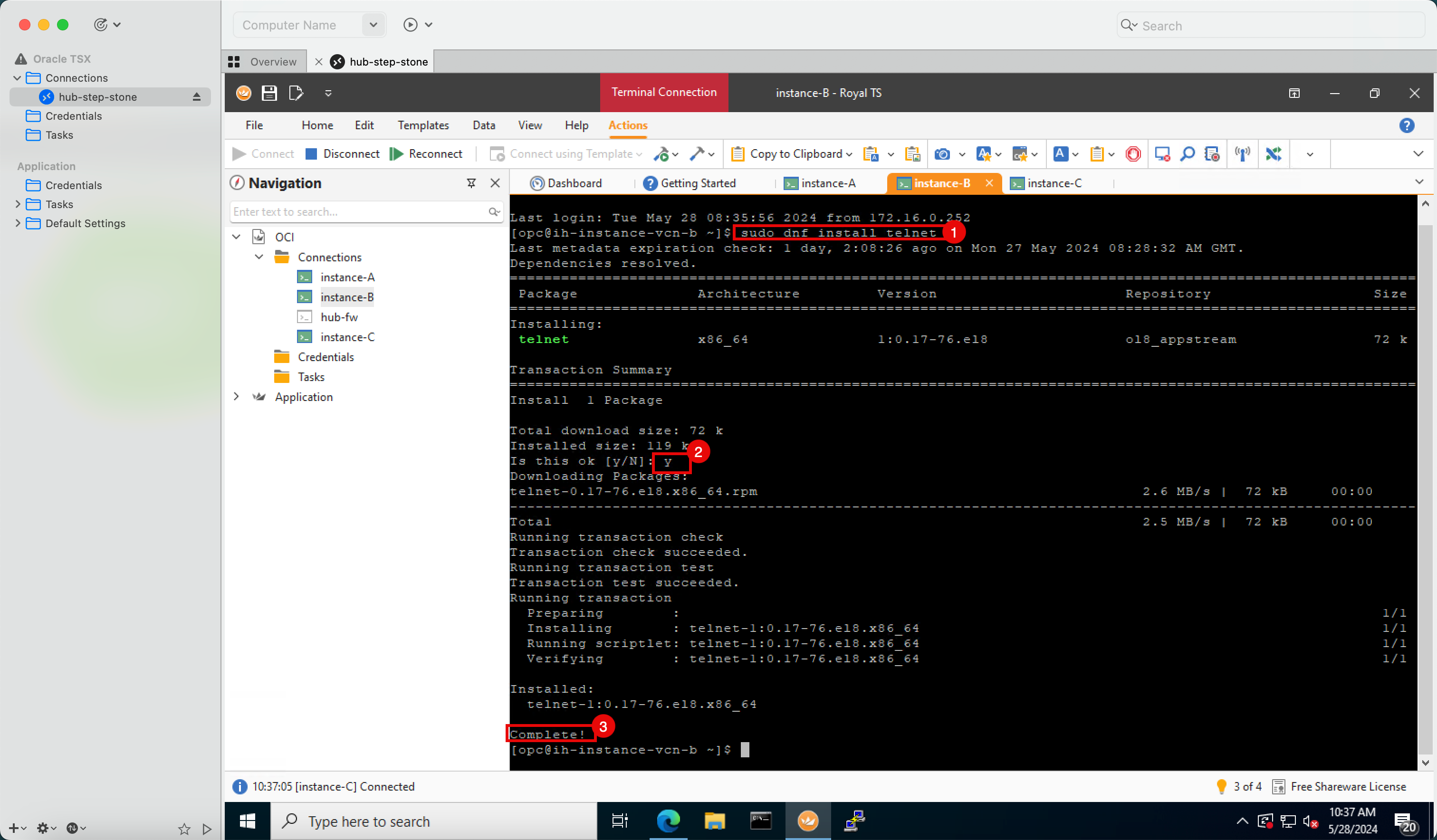
- Ejecute el comando
sudo dnf install telnetpara instalar Telnet en la instancia de VCN C radial. - En Es correcto, introduzca Y.
- Tenga en cuenta que la instalación finalizada.
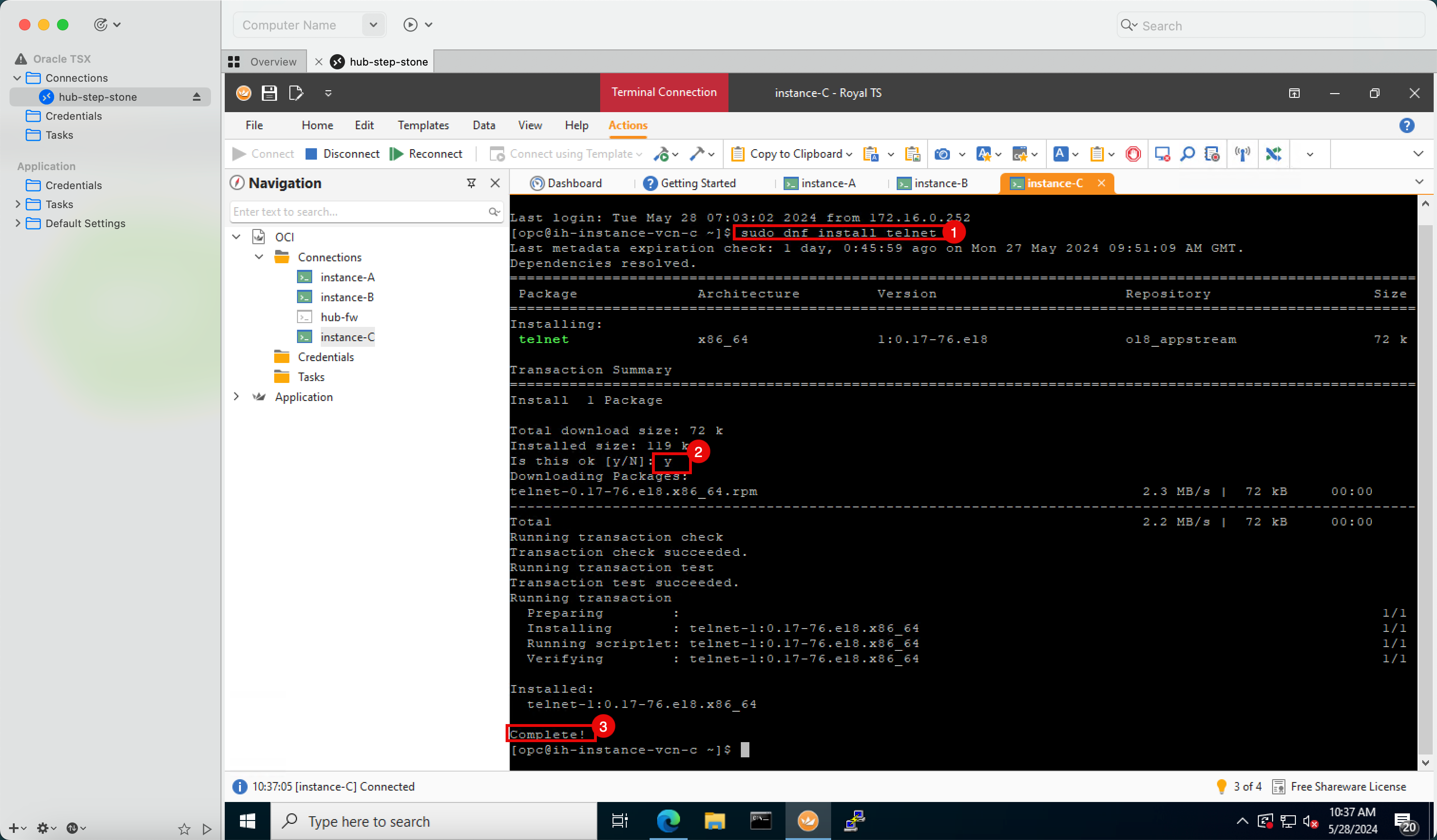
- Ejecute el comando
Network Visualizer
Podemos utilizar la herramienta Network Visualizer para obtener una vista gráfica de las redes virtuales de hub y radios con el DRG.
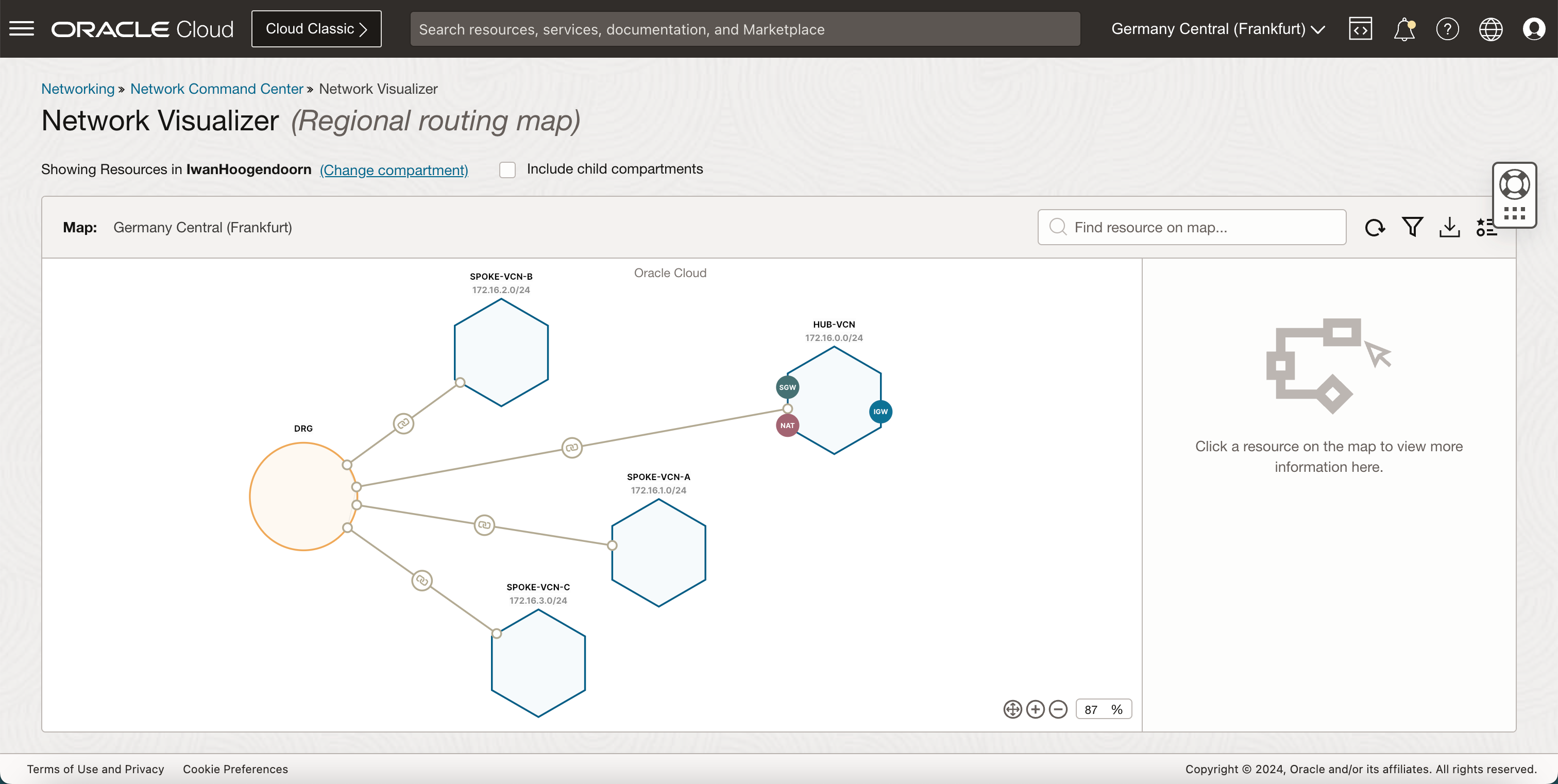
Confirmaciones
-
Autor: Iwan Hoogendoorn (especialista en redes de OCI)
-
Contribuyente: Anas Abdallah (especialista en redes de OCI)
Más recursos de aprendizaje
Explore otros laboratorios en docs.oracle.com/learn o acceda a más contenido de aprendizaje gratuito en el canal YouTube de Oracle Learning. Además, visite education.oracle.com/learning-explorer para convertirse en Oracle Learning Explorer.
Para obtener documentación sobre el producto, visite Oracle Help Center.
Route Hub and Spoke VCN with pfSense Firewall in the Hub VCN
G10009-01
June 2024